2024/07/29阅读数(27904)评论数(1)
一、适用群体
运营,广告投手
二、功能介绍
优麦云的【广告活动】功能,基于卖家后台广告活动功能,青出于蓝而胜于蓝,不仅包含了亚马逊广告活动的所有功能,还能帮助卖家进一步深入分析广告表现,如:广告历史趋势,24小时广告流量走向,关联购买商品等等,并且支持批量创建广告活动,自动调整广告,所有数据实时同步亚马逊后台。
通过优麦云的广告系统,卖家可以完全脱离卖家后台,直接在系统中,完成与广告活动相关的所有分析与维护操作,并通过各个增益功能,实现精细化的广告投放,提高广告收益。
三、同步机制
1. 授权成功后 2-3小时 左右,通过亚马逊官方接口,自动同步回 近60天 的广告数据,并且每 30-60分钟 左右更新一次数据。
2. 近 60 天的数据同步完成后,每隔30~60分钟左右会同步更新一次近2天的广告数据,近3~60天的广告数据会参考亚马逊广告归因期进行一天一更。
3. 不同于亚马逊只保留近2月的广告数据,优麦云会保留所有同步回来的广告数据,供卖家分析参考。
通过接口同步数据,会有一个时间差,特别是在卖家后台新建或调整了广告,不会实时同步到优麦云,此时,我们可以手动同步数据,进行实时同步。
如何手动同步?点我查看
四、使用场景
- 创建SP、SB、SD三种类型的广告活动,支持复制创建和批量创建
- 创建广告组合,还可为广告活动设置分类标签,分类管理
- 分析包含所有广告数据,还支持按表现筛选,新增维度:历史表现、24小时分时趋势、关联购买等
- 调整所有广告活动设置,如:广告活动信息、预算、预算上限、组合、启停、广告位竞价等等
- 联动关键词排名,关键词卡位,定时策略,自动化策略功能,实现精细化运营
五、操作指南
优优提示:文章较长,建议先看左侧目录,可直接定位想要查看的部分。
1. 新建广告
优麦云系统可以自动同步亚马逊后台的广告活动,此外,我们也可以直接创建新的广告活动,包含:商品推广(SP)、品牌推广(SB)和展示型推广(SD)三种类型的广告。新建操作与在亚马逊后台新建操作大体相同,并且对部分操作流程做了优化,更便于我们的理解和操作,如:关联自身关键词词库与产品库,快速布局广告。
并且,针对创建广告,我们还做了进一步的效率优化,支持直接复制已有广告创建、通过“广告生成仪”,批量创建广告活动与广告组。
首先,我们来看单独创建广告活动。
点击【新增广告活动】,进入选择要新建的类型:商品推广、品牌推广或展示型推广。
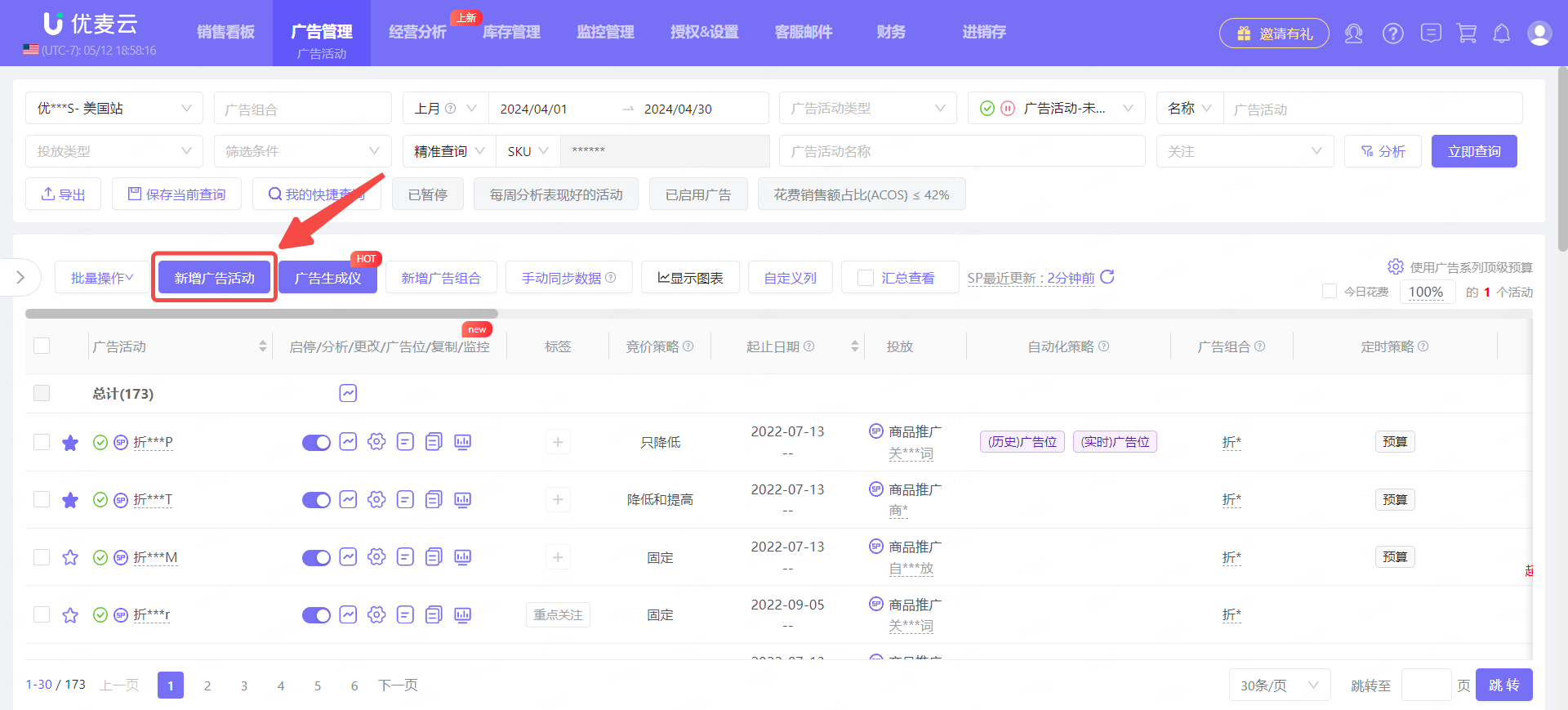 +
+
1.1 商品推广广告(SP)
商品推广是一种按点击付费的广告解决方案,能够通过广告来推广销售的商品,并且这种广告有可能出现在亚马逊上非常显眼的广告位中。
商品推广广告,分【自动投放】与【手动投放】2种,根据其不同的投放方式,设置也不一样。
自动投放,直接通过4种自动匹配方式:紧密匹配与宽泛匹配(关键词)、同类商品与关联商品(ASIN)),来投放推广的商品。
手动投放,通过设置的关键词或商品,与对应的匹配方式,来投放推广的商品。
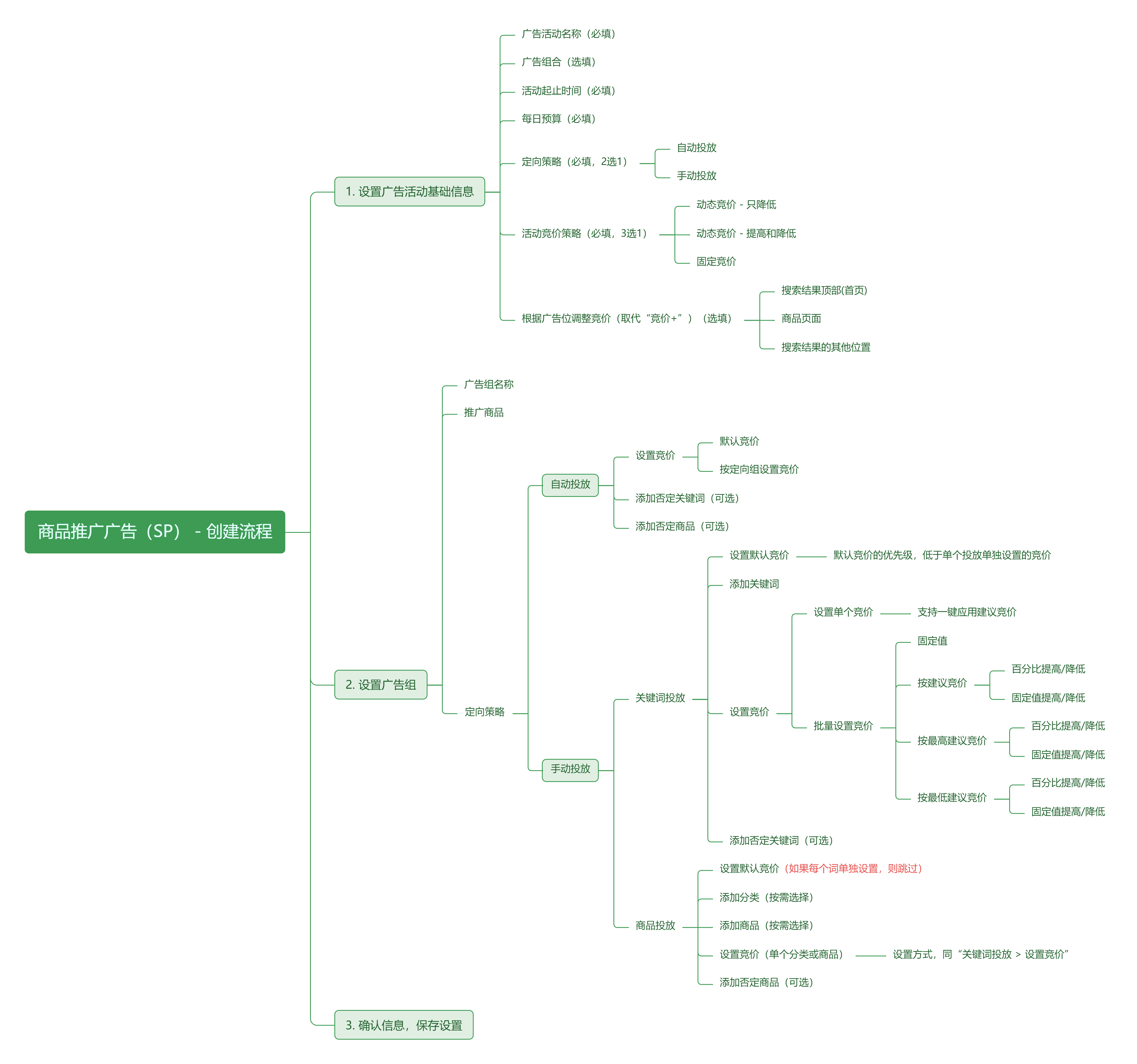 +
+
(点击放大看原图)
1)创建【自动投放】广告活动
以“创建新品:ASIN,的自动广告,每日预算30美金,推广2周”为例。
选择【商品推广】,点击【继续】,进入创建页面;
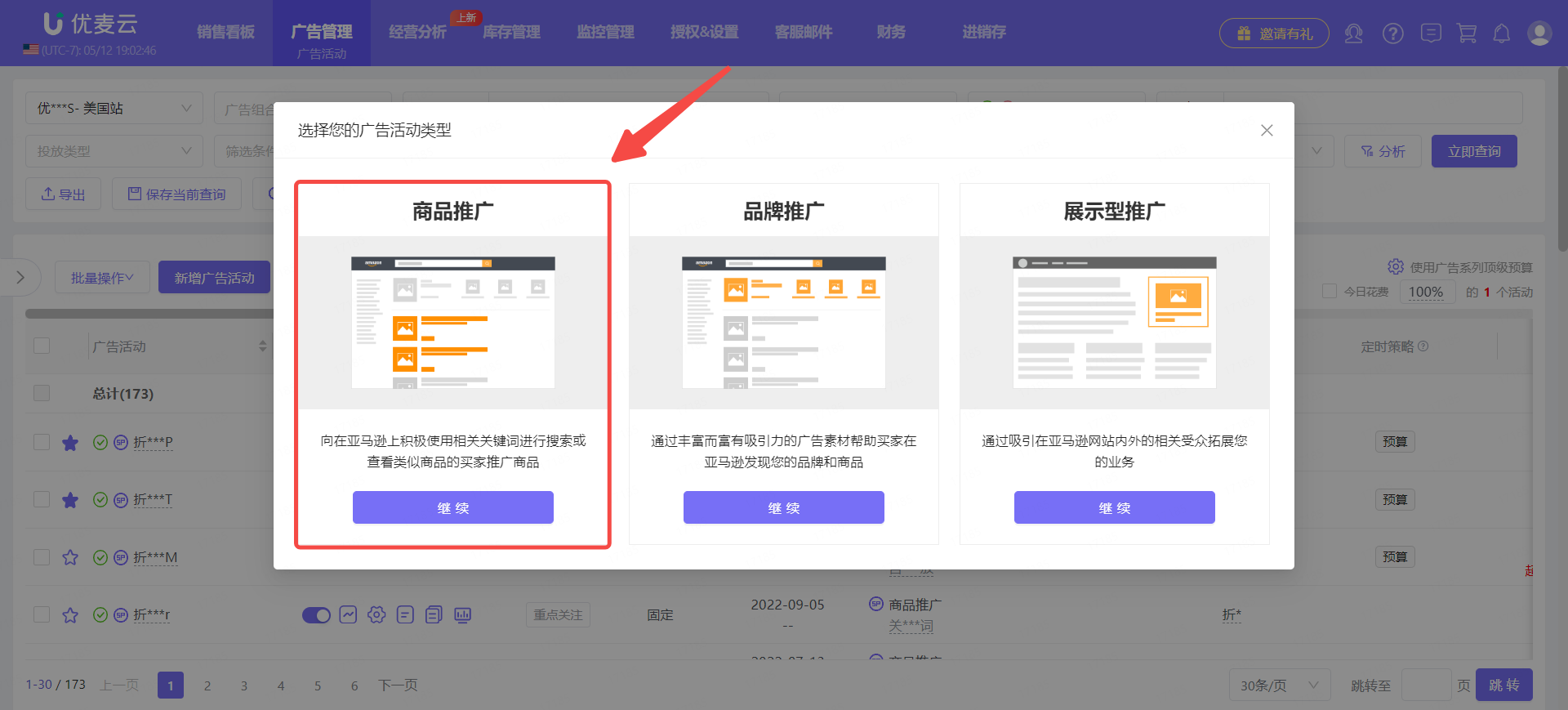 +
+
进入“新增广告活动(商品推广)”页面,
我们需要设置2个信息:广告活动基础信息 + 广告组信息。
首先,填写广告活动基础信息。
这里的信息,基本与卖家后台一致,按自身实际情况填写即可。
 +
+
根据我们示例需求,广告目的为推新品,预计2周推广期,因此填写如下。
广告活动名称(必填):新品:ASIN-2周自动
广告组合(选填):不填
活动起止时间(必填):当前 - 2周后
每日预算(必填):30美金
定向策略(必填,二选一):自动投放
活动竞价策略(必填,三选一):动态竞价 - 提高或降低
根据广告位调整竞价(选填):搜索结果顶部(首页),加价10%,其余为0
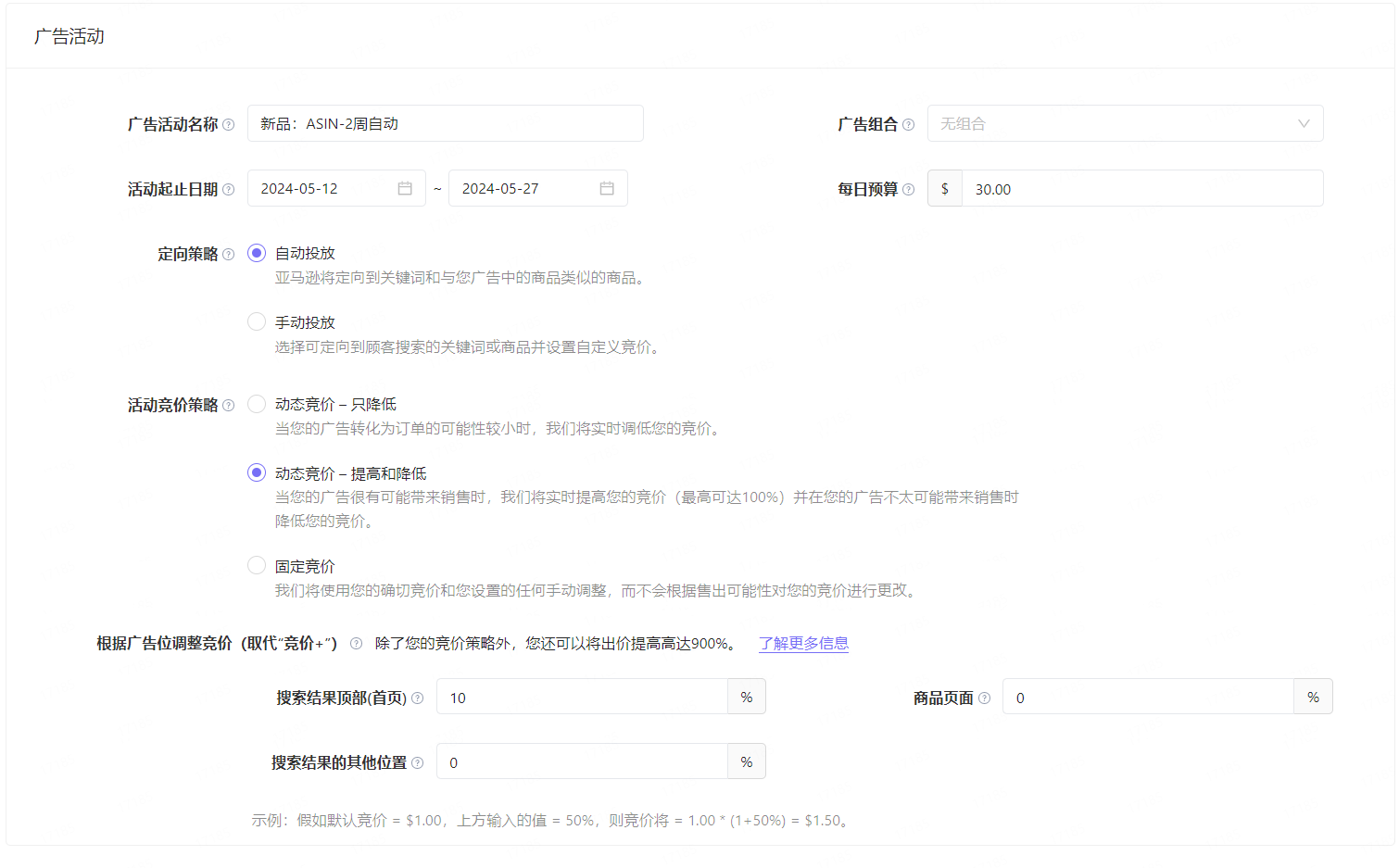 +
+
其次,填写广告组信息。
“自动投放”的广告组信息,共分为5部分:设置(名称)、推广商品、自动投放(竞价)、否定关键词(可选)、否定商品(可选)。
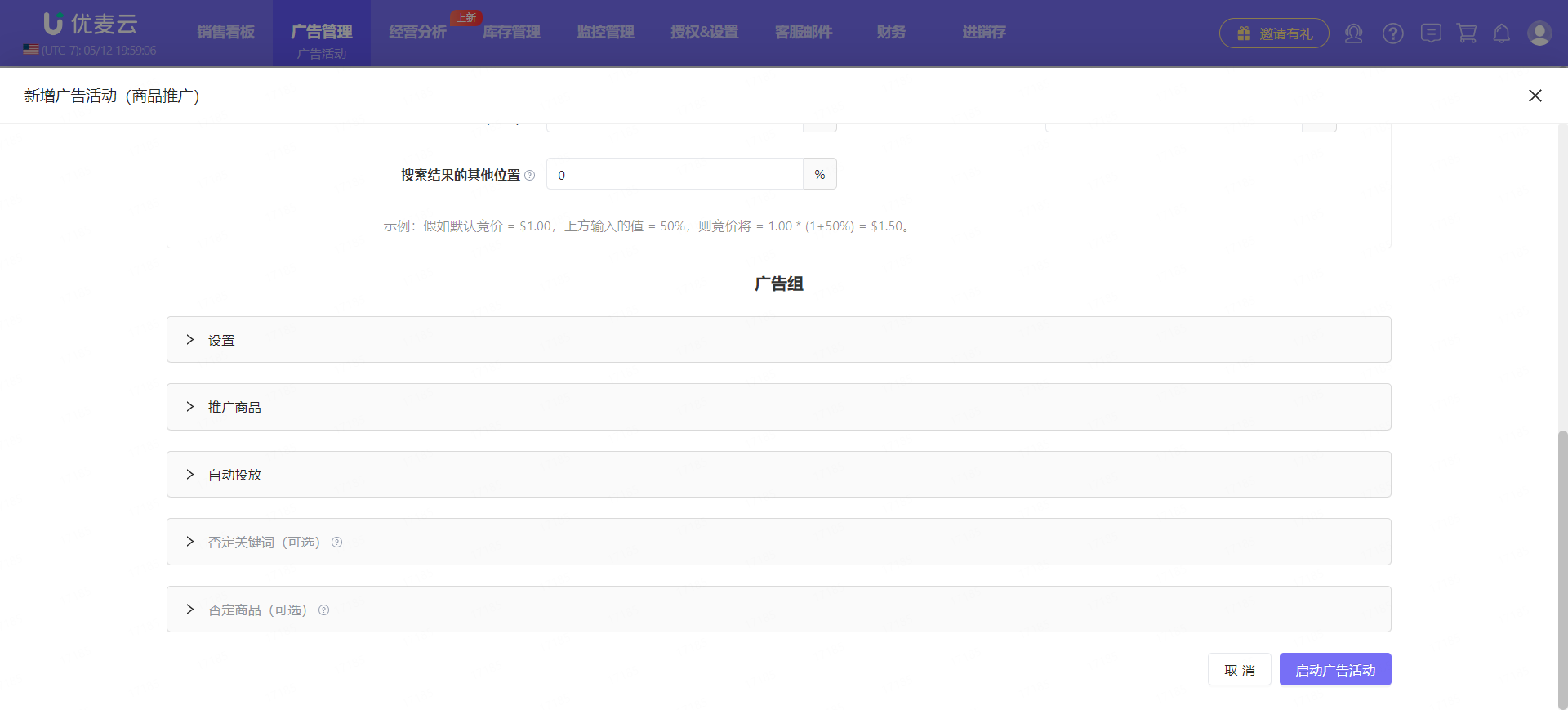 +
+
第1步:填写广告组名称
填写易于分辨的名称,可与广告活动同名。
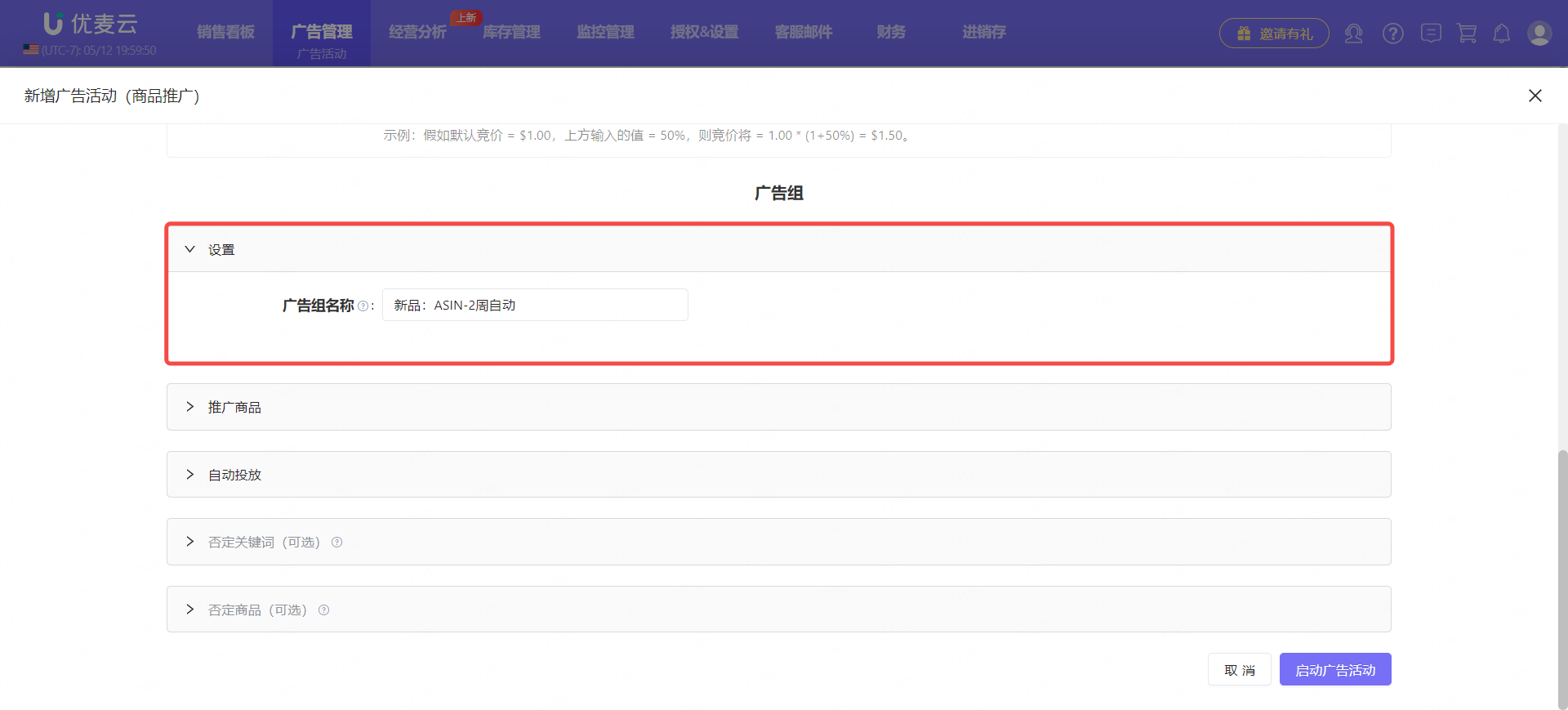 +
+
第2步:添加推广商品
选择要投放广告的在售FBA商品。
通过搜索,或者批量输入产品ASIN,添加广告推广商品。
搜索添加广告商品:
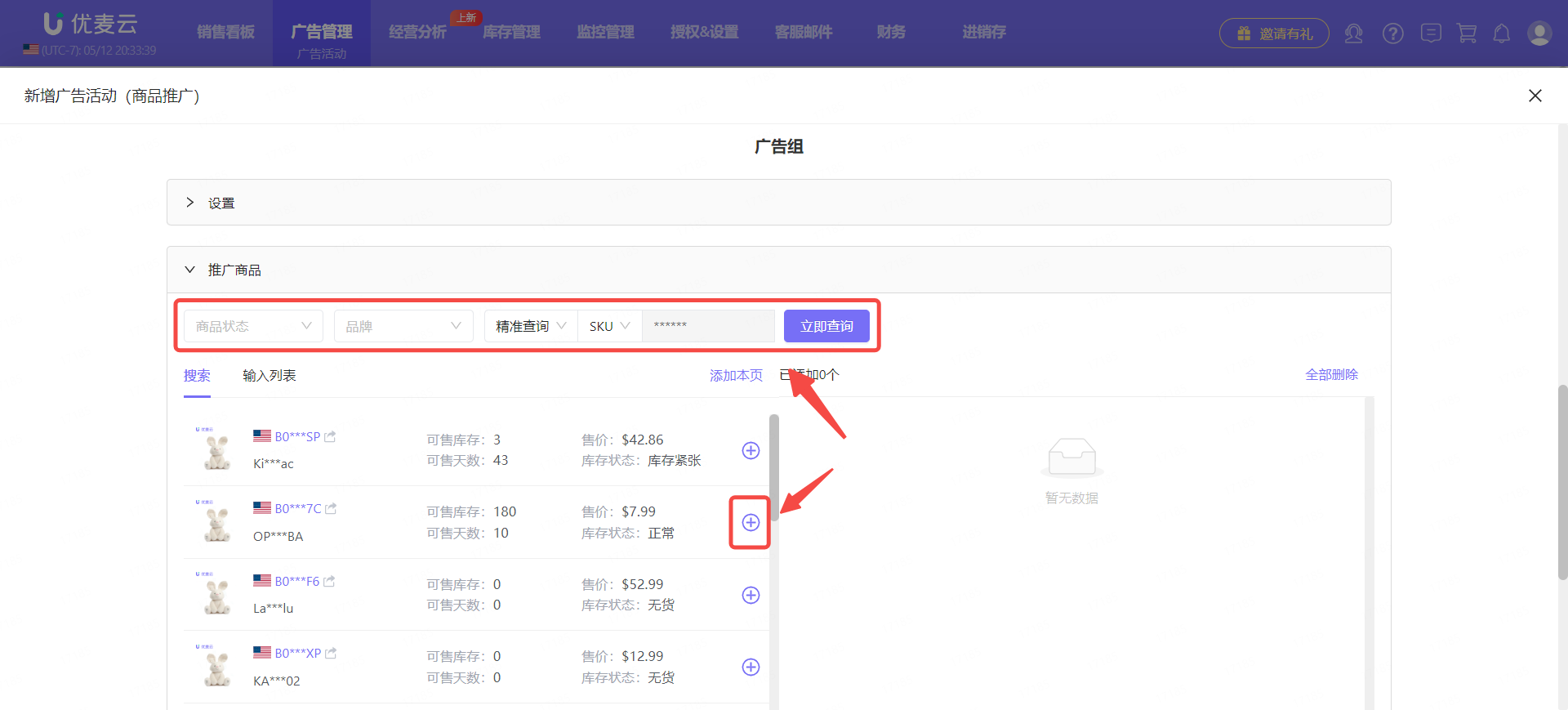 +
+
批量输入ASIN添加广告商品:
(小提示:手动输入,一行一个ASIN,并支持输入父体ASIN,直接添加该父体下所有的子ASIN。)
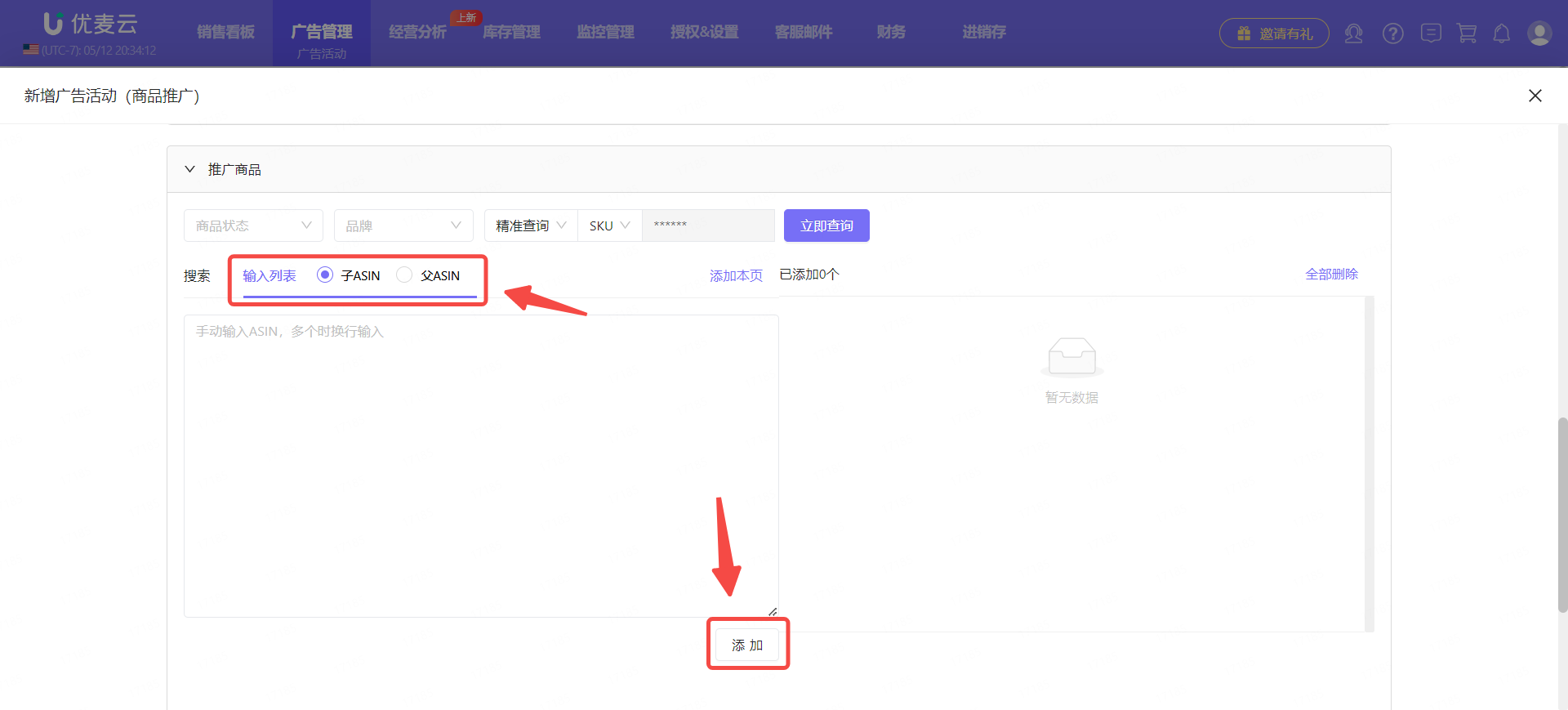 +
+
根据示例需求,找出商品:ASIN,添加进广告组。
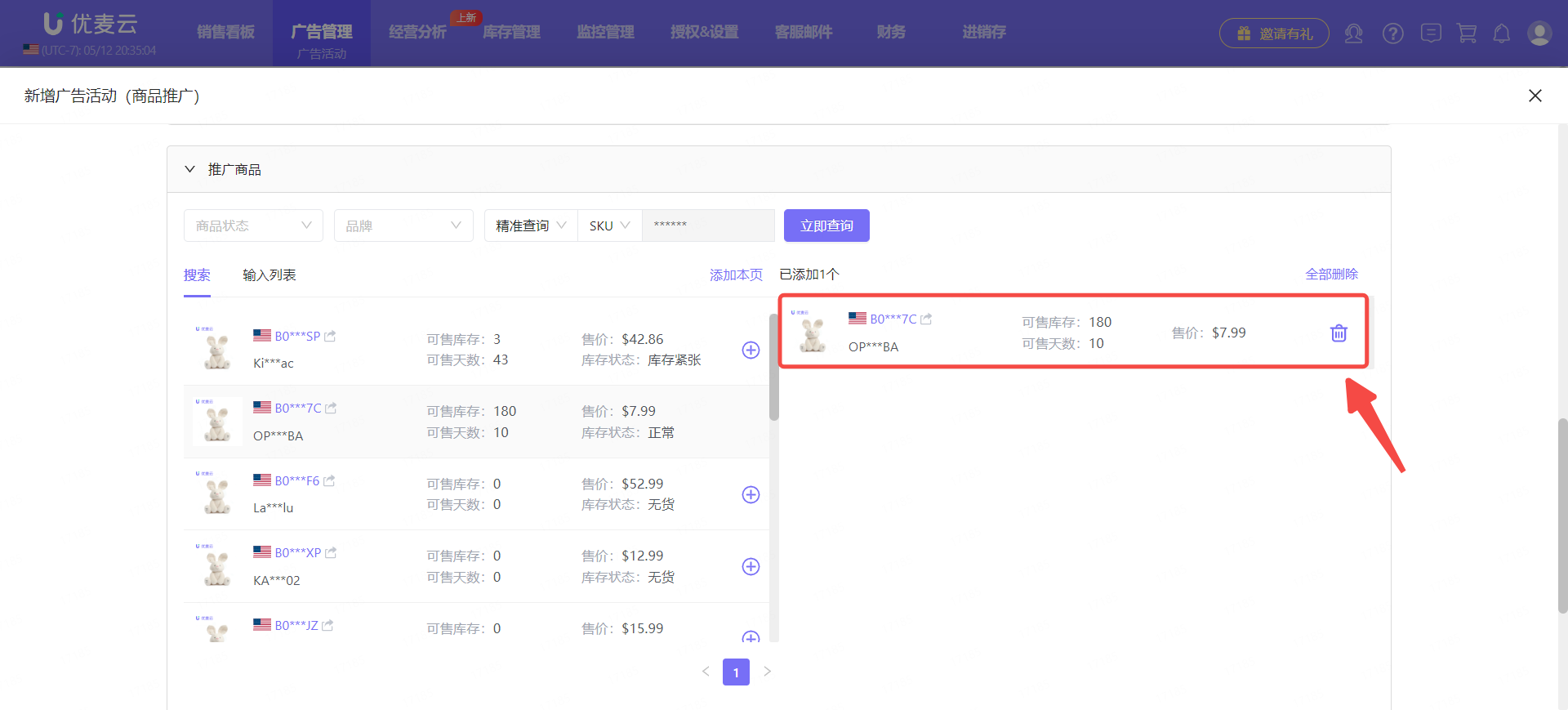 +
+
第3步:设置自动投放的竞价
自动投放的竞价设置,同亚马逊后台一样,分2种情况:设置默认竞价,或按定向组设置竞价。
设置默认竞价:自动投放的4种匹配方式,按同一个竞价投放
按定向组设置竞价:自动投放的4种匹配方式,分别设置不同的竞价投放
自动投放的4种匹配方式:紧密匹配、宽泛匹配、同类商品、关联商品。其中,
【紧密匹配】与【宽泛匹配】,是投放的关键词,词来源于我们的Listing埋词;
【同类商品】和【关联商品】,是投放的商品,投放在亚马逊识别到的关联商品详情页中。
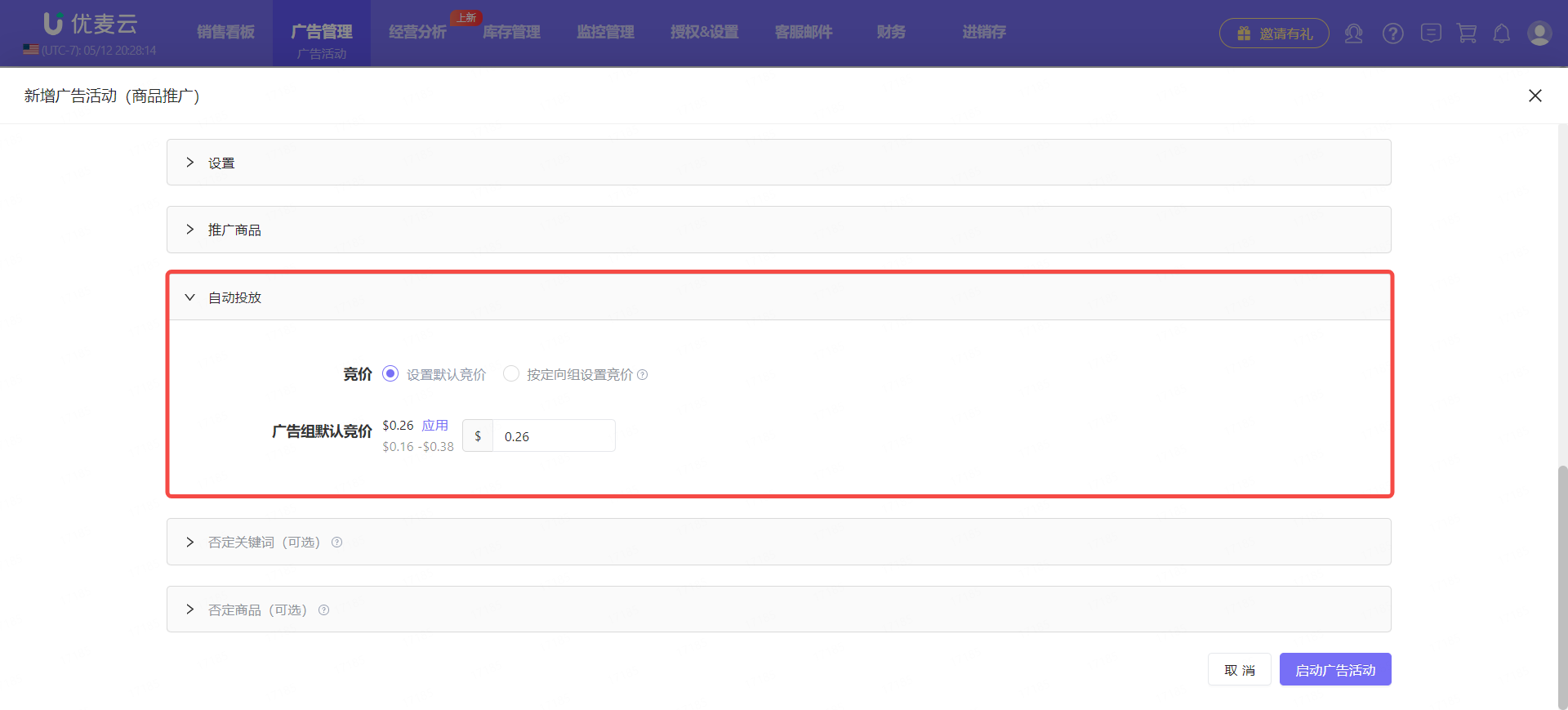 +
+
为了使自动投放的广告更有侧重点,预算花费更合理,我们一般选择【按定向组设置竞价】,分别设置竞价。
小提示:如果是前期不知道该设置多少竞价,可以先根据建议竞价设置,之后不断观察广告表现,来进行调整。
根据示例需求,填写如下。
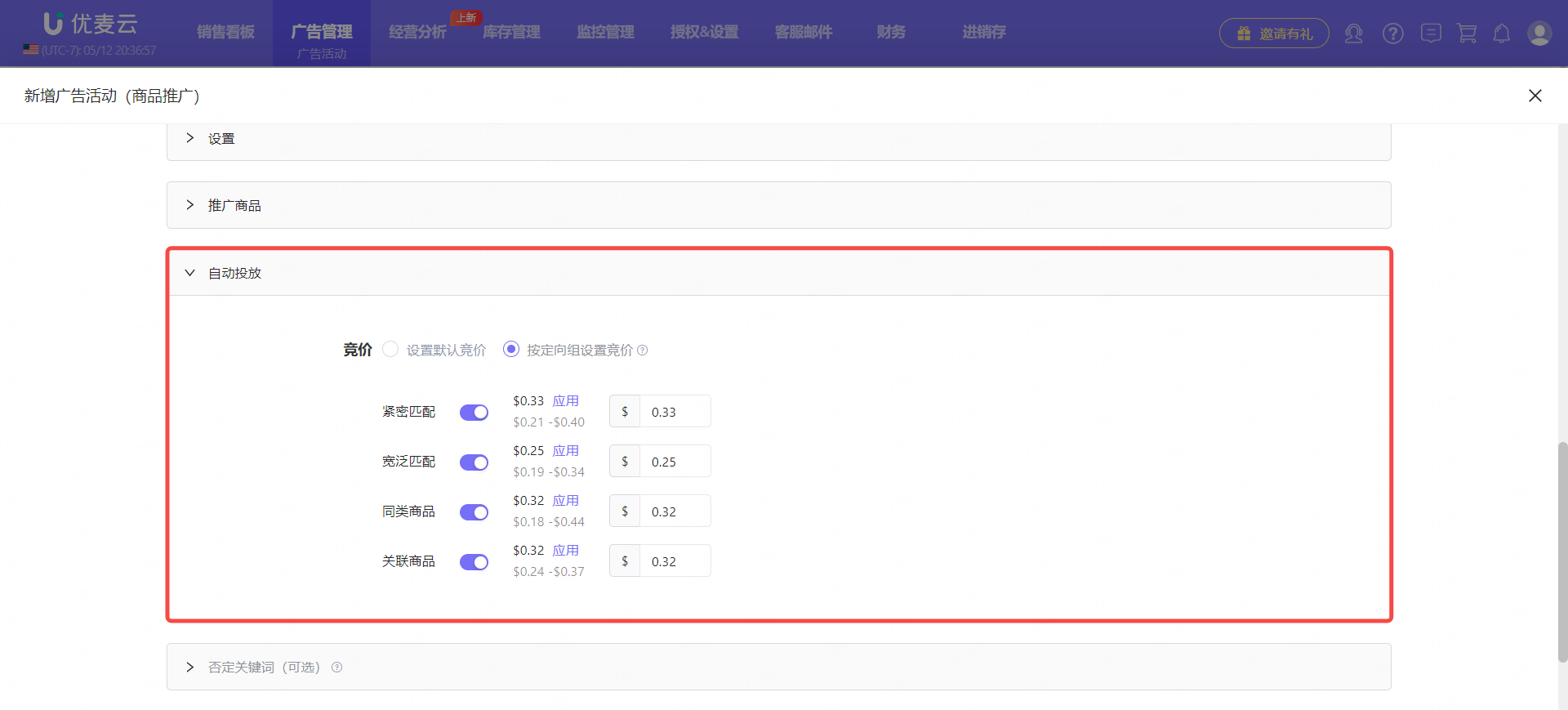 +
+
第4步:设置否定关键词(可选)
这一步为可选项,如果我们有排除一些自动匹配的关键词,那么可以直接在这里提前否定掉,如果没有,则不填,后期有了再添加。
我们可以直接手动输入否定关键词,也可以直接添加我们卖家精灵关键词词库中的关键词。
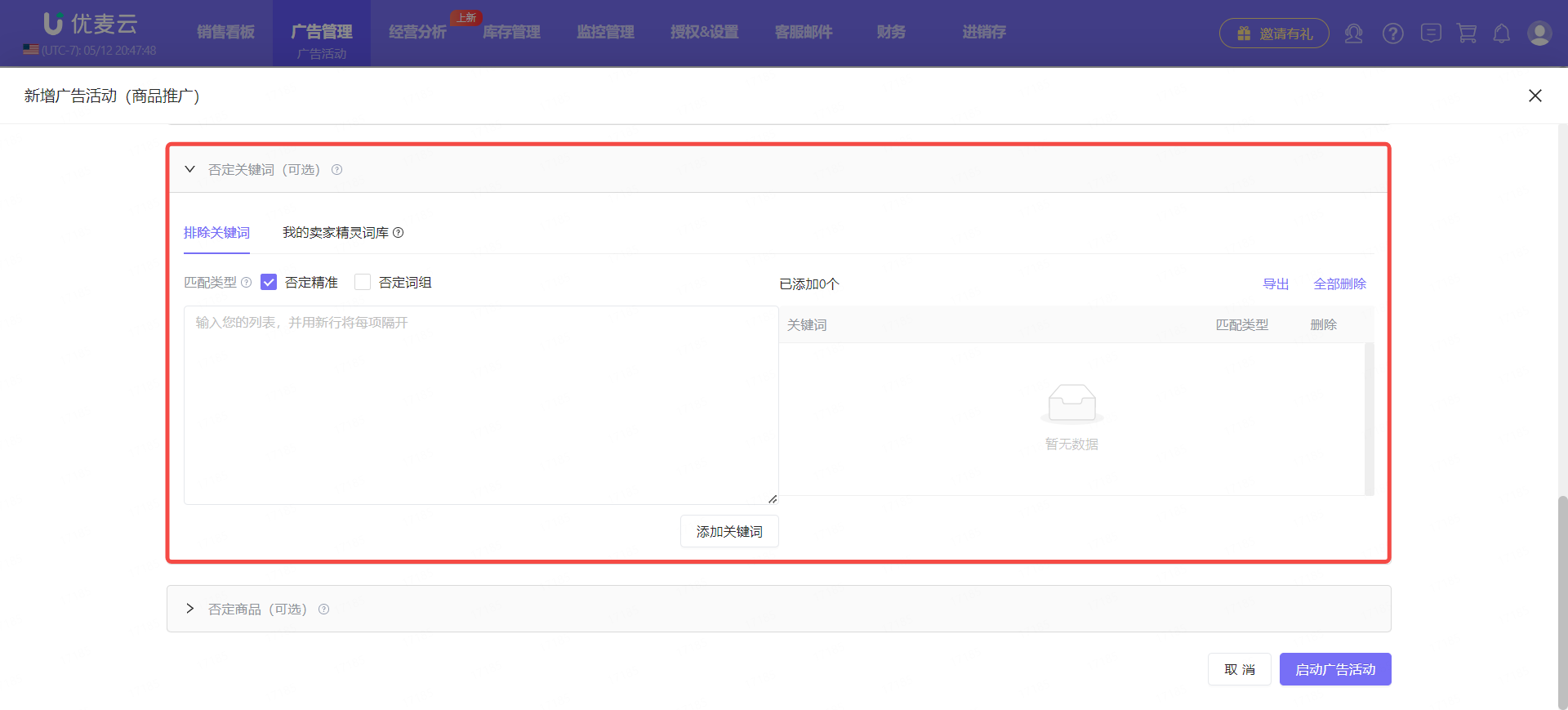 +
+
添加方式:直接输入
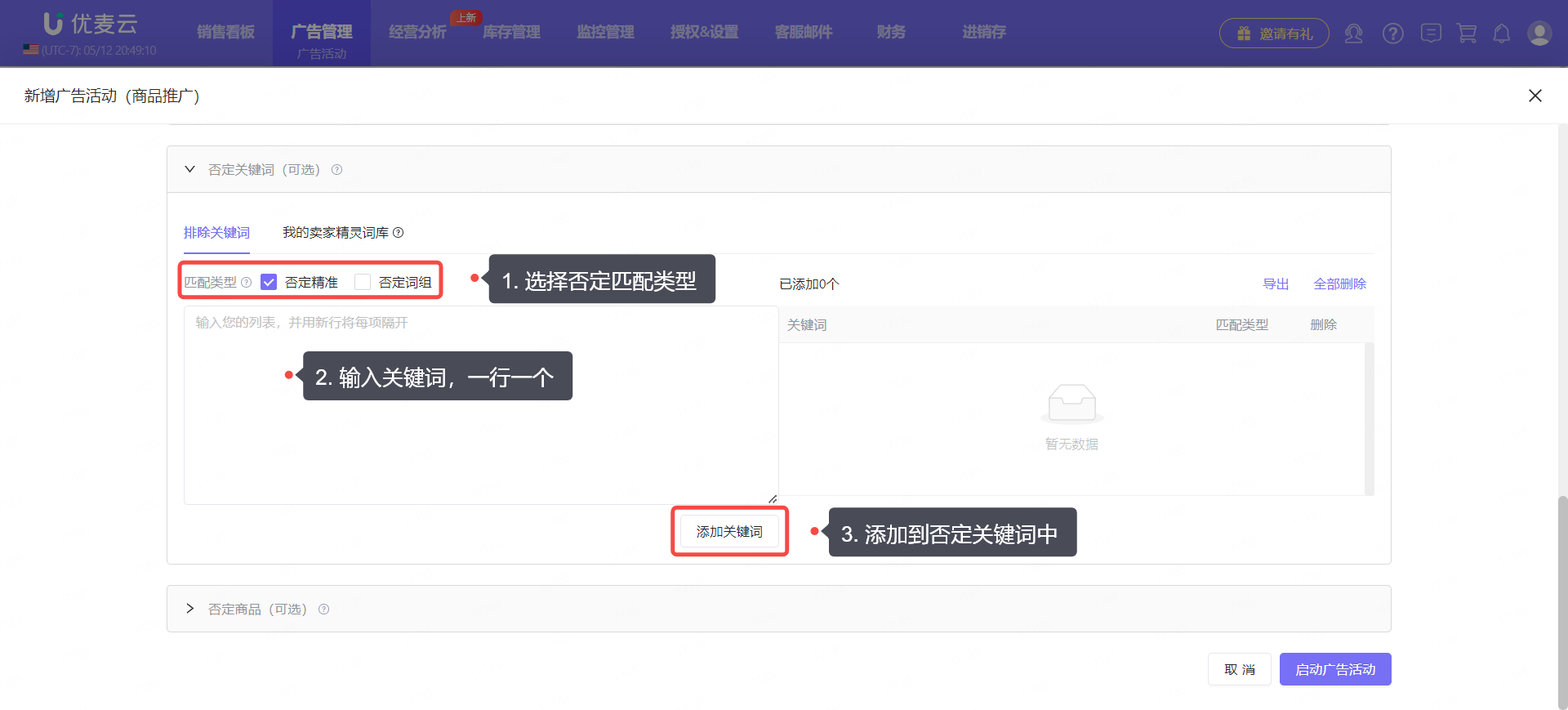 +
+
添加方式:卖家精灵关键词词库
如果有在用卖家精灵词库,则可以直接添加词库中的关键词。
特别说明:使用前,我们需要先咋卖家精灵,创建自己的关键词词库和产品库,绑定两者账号之后,就可以直接在优麦云广告投放中使用词库和产品库数据。
如何绑定卖家精灵账号?点我查看
如何使用卖家精灵创建关键词词库?点我查看
如何使用卖家精灵创建产品库?点我查看
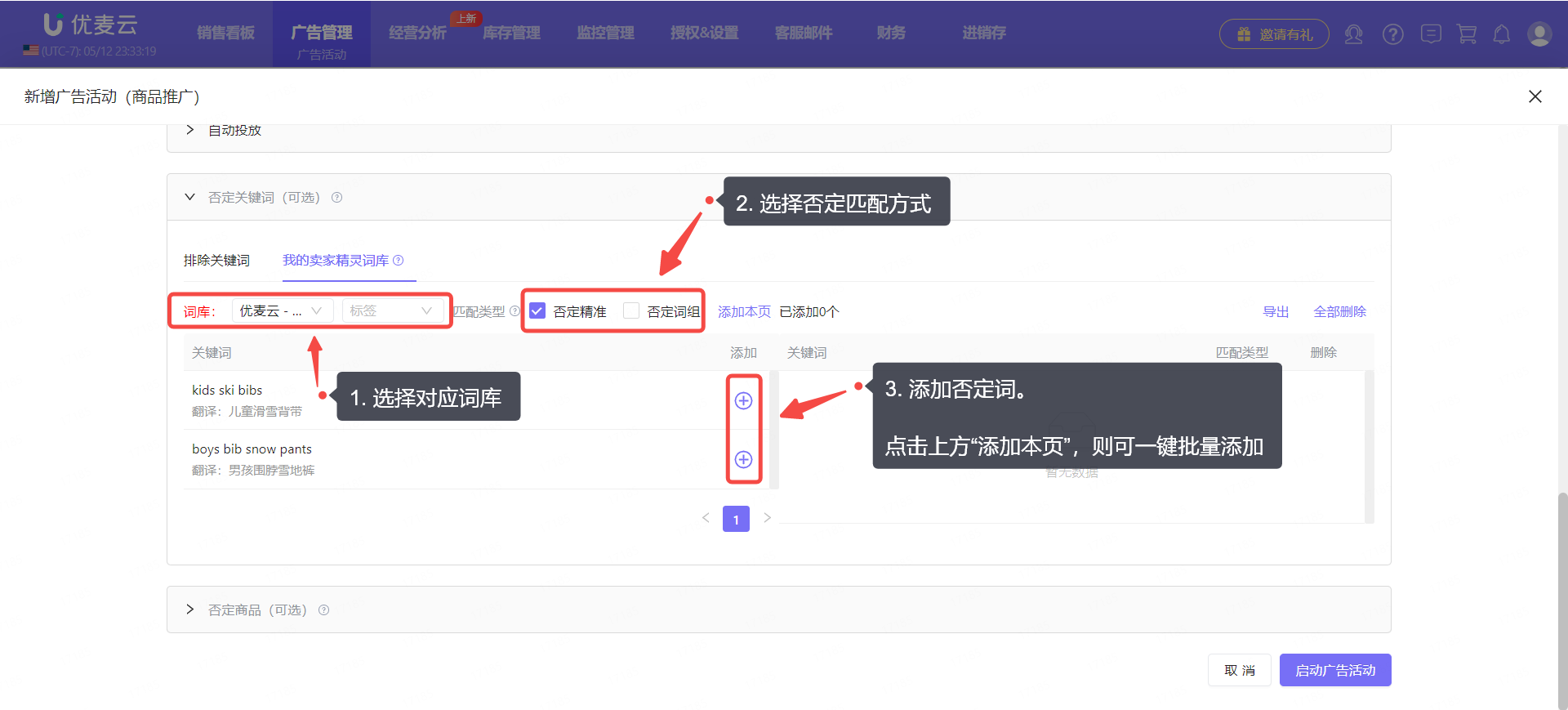 +
+
第5步:设置否定商品(可选)
同否定关键词一样,否定商品也为可选项,支持在创建的时候,提前添加要否定的商品。
添加方式与否定关键词基本一致。
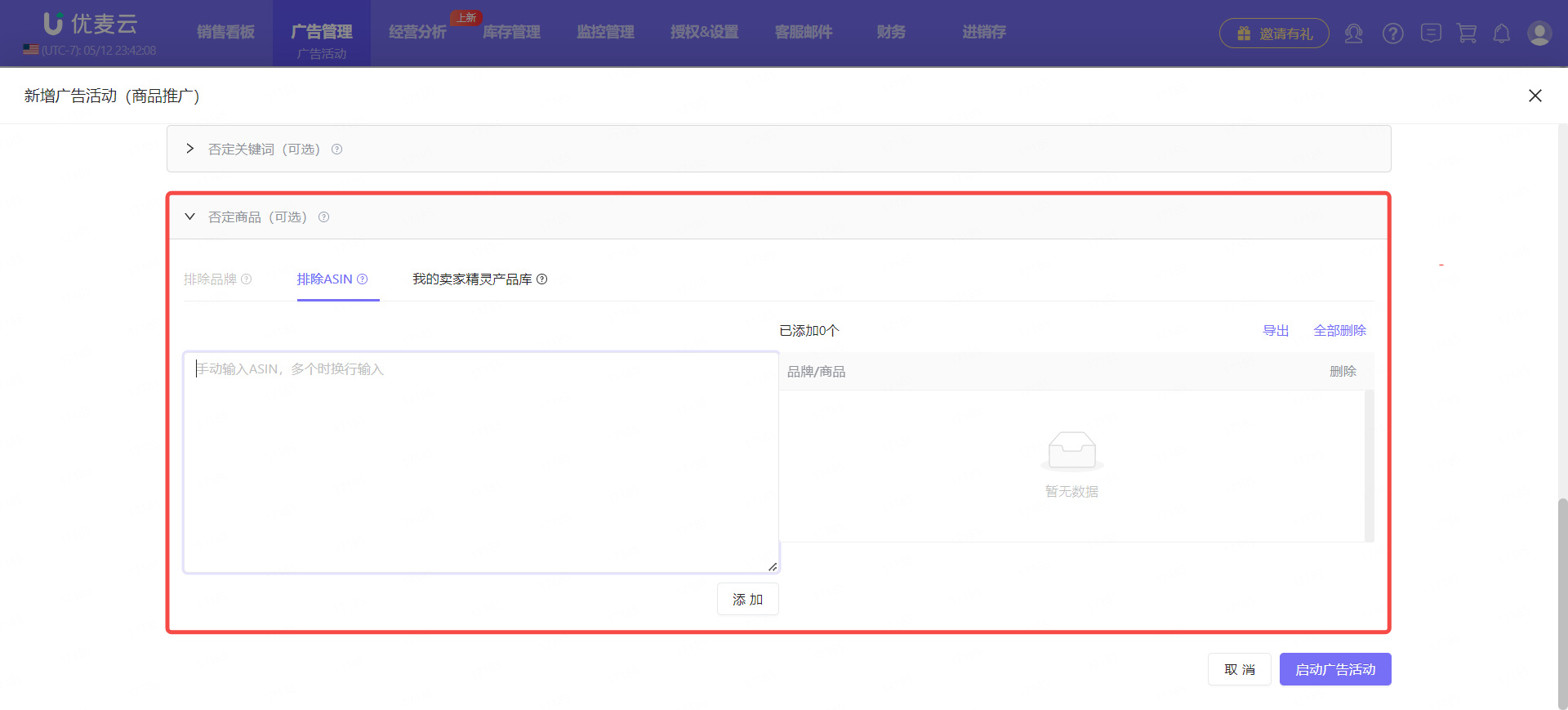 +
+
根据示例需求,我们不设置【否定关键词】与【否定商品】。
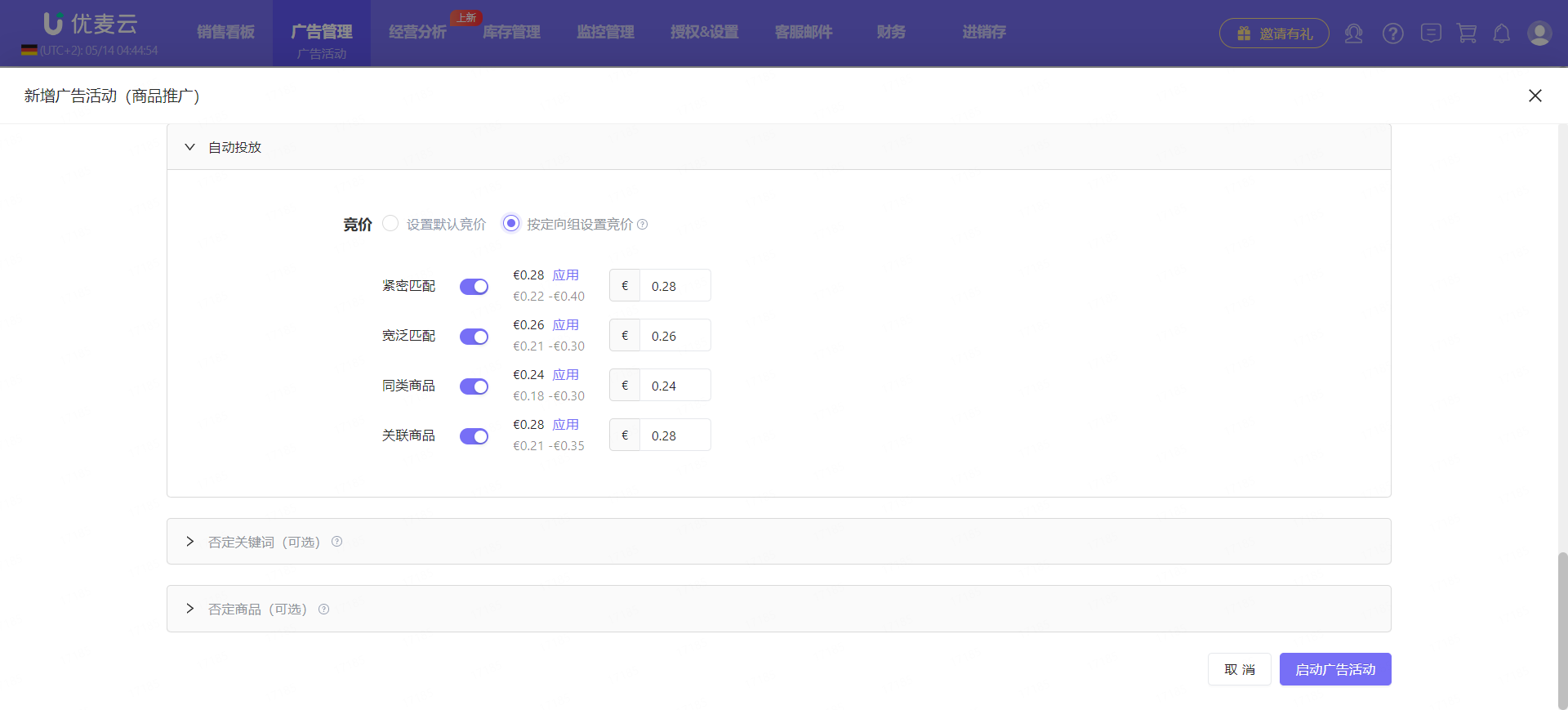 +
+
第6步:启动广告活动
最后,确认所有信息无误后,点击【启动广告活动】,完成新品:ASIN,的自动广告的创建。
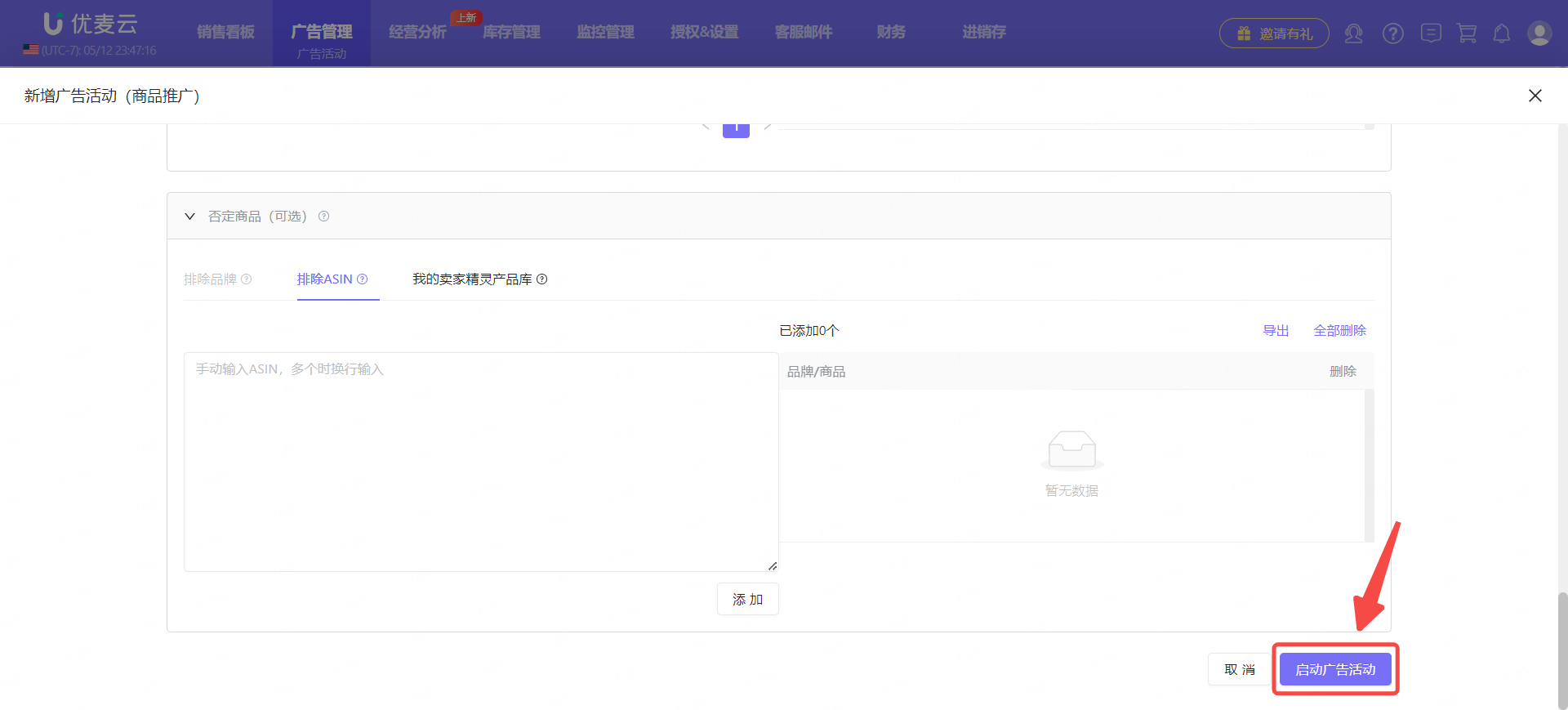 +
+
2)创建【手动投放】广告活动
手动投放,是通过设置的“关键词”或“商品”,与对应的匹配方式,来投放推广的商品。
共包含两种定向策略:关键词投放 + 商品投放(分类投放 / 关联ASIN)
手动投放的设置,也是设置广告活动基本信息,与广告组信息。
前3步设置和自动投放基本一致,只是在选择定向策略时,选【手动投放】。
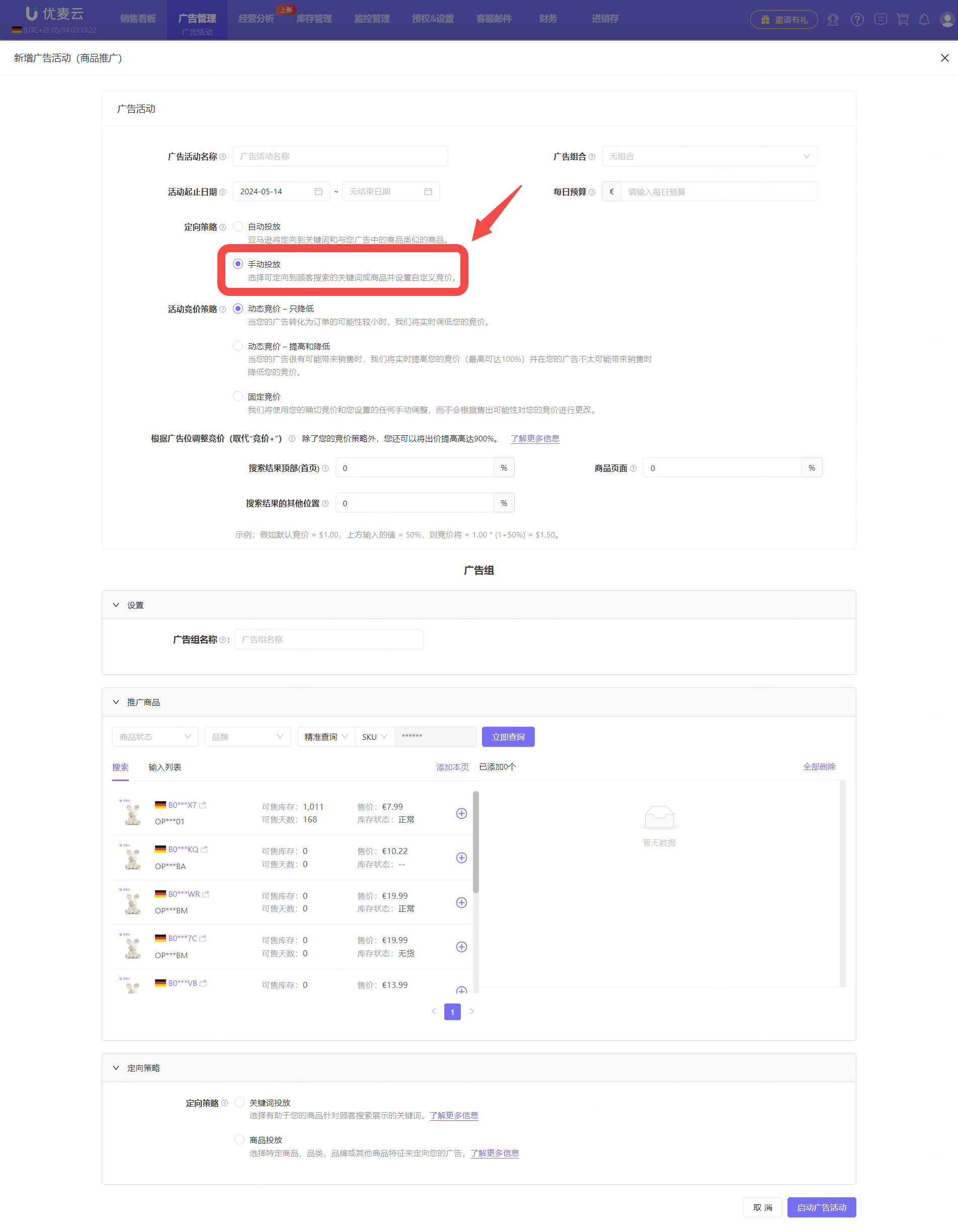 +
+
第4步:选择定向策略,设置对应投放
手动投放,共有两种定向策略:关键词投放 + 商品投放(分类投放 / 关联ASIN)
根据定向策略不同,后续设置也略有不一致。
定向策略 - 关键词投放
关键词投放,是指将广告商品,投放至该关键词的搜索结果页的广告位中。
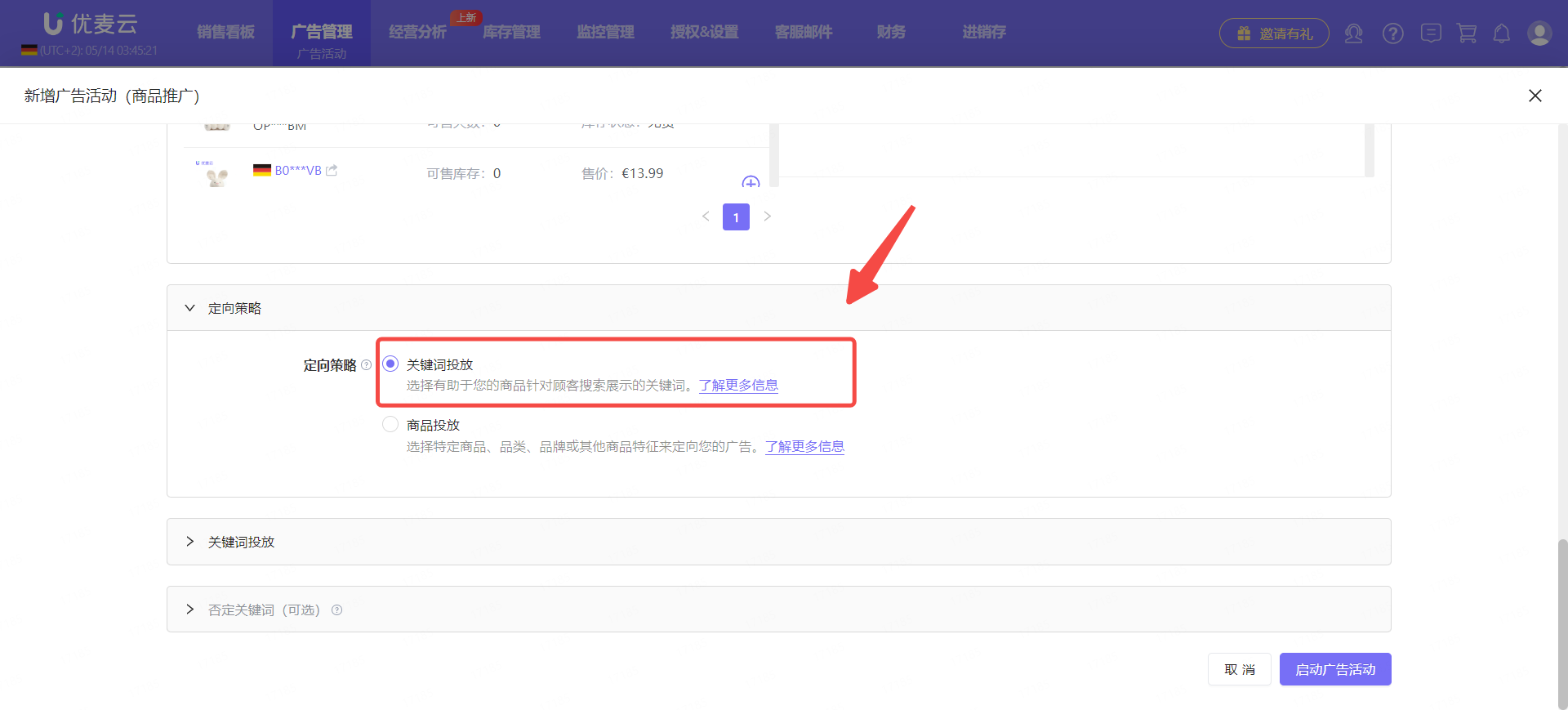 +
+
第5步:设置关键词投放
设置步骤:设置默认竞价 -> 添加关键词 -> 确认关键词并设置竞价 -> 添加否定关键词(可选)
① 设置默认竞价
添加关键词投放之前,我们需要先设置默认竞价。
系统默认直接应用建议竞价,我们也可以自定义默认竞价的金额。
默认竞价的优先级,低于单个投放的单独竞价,也就是,最终投放以单个投放对应的竞价为准。
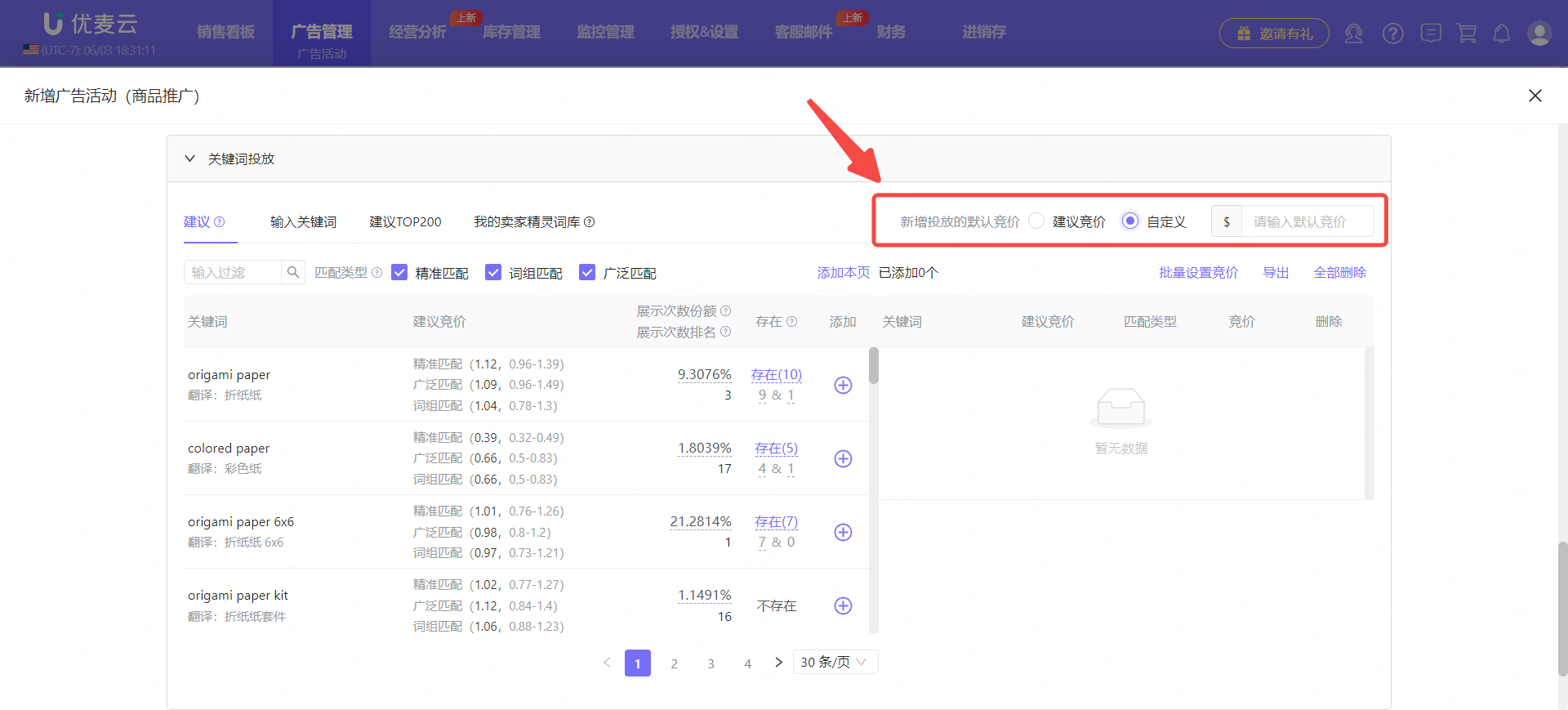 +
+
② 添加关键词
关键词的添加来源,共有4个:建议、输入关键词、建议TOP200,和卖家精灵词库。
“建议”是亚马逊根据Listing埋词,匹配推荐的相关关键词。同卖家后台一致。
小提示:通过“存在”功能,可提前查看该词是否已经被投放了,在哪些广告中投放,以避免自我竞争。
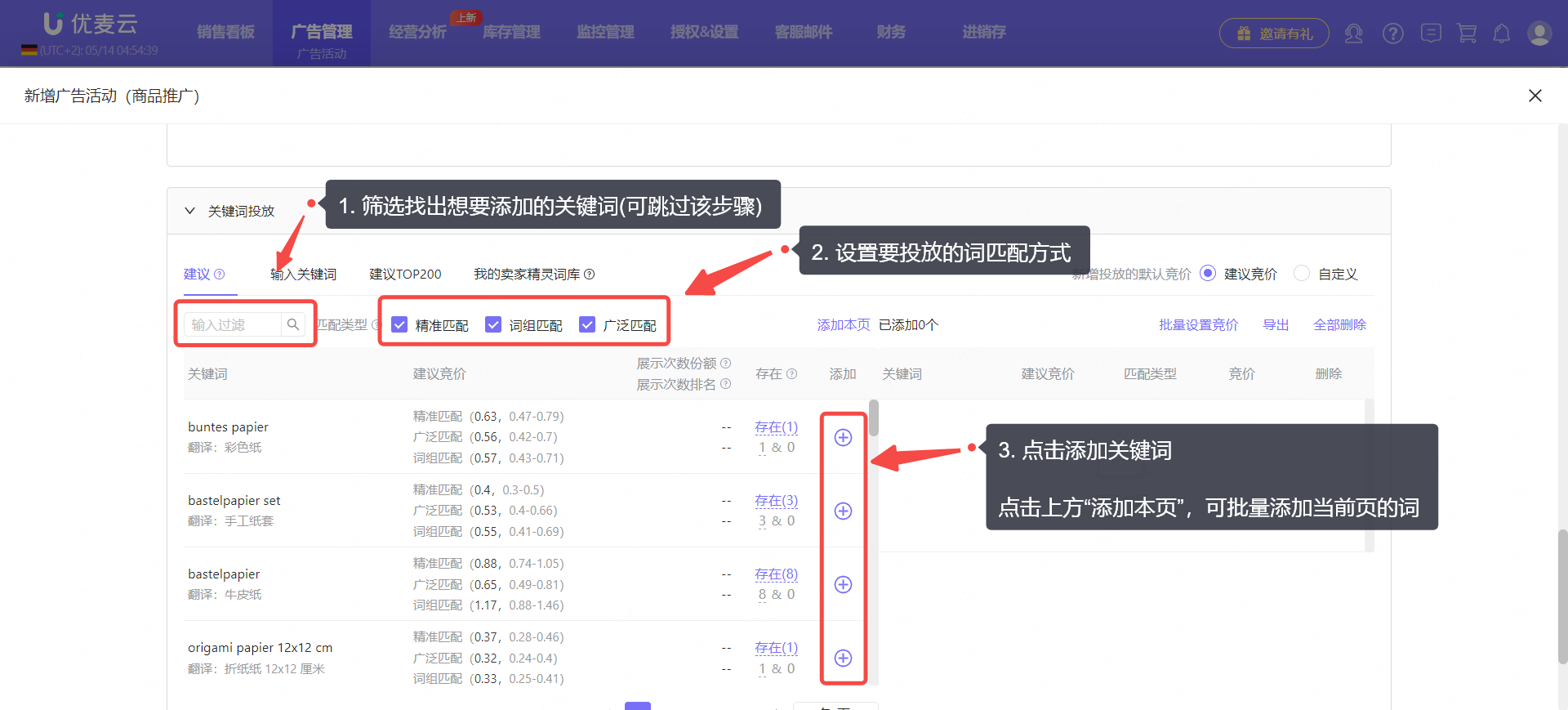 +
+
输入关键词:手动输入关键词进行投放,一行一个词。
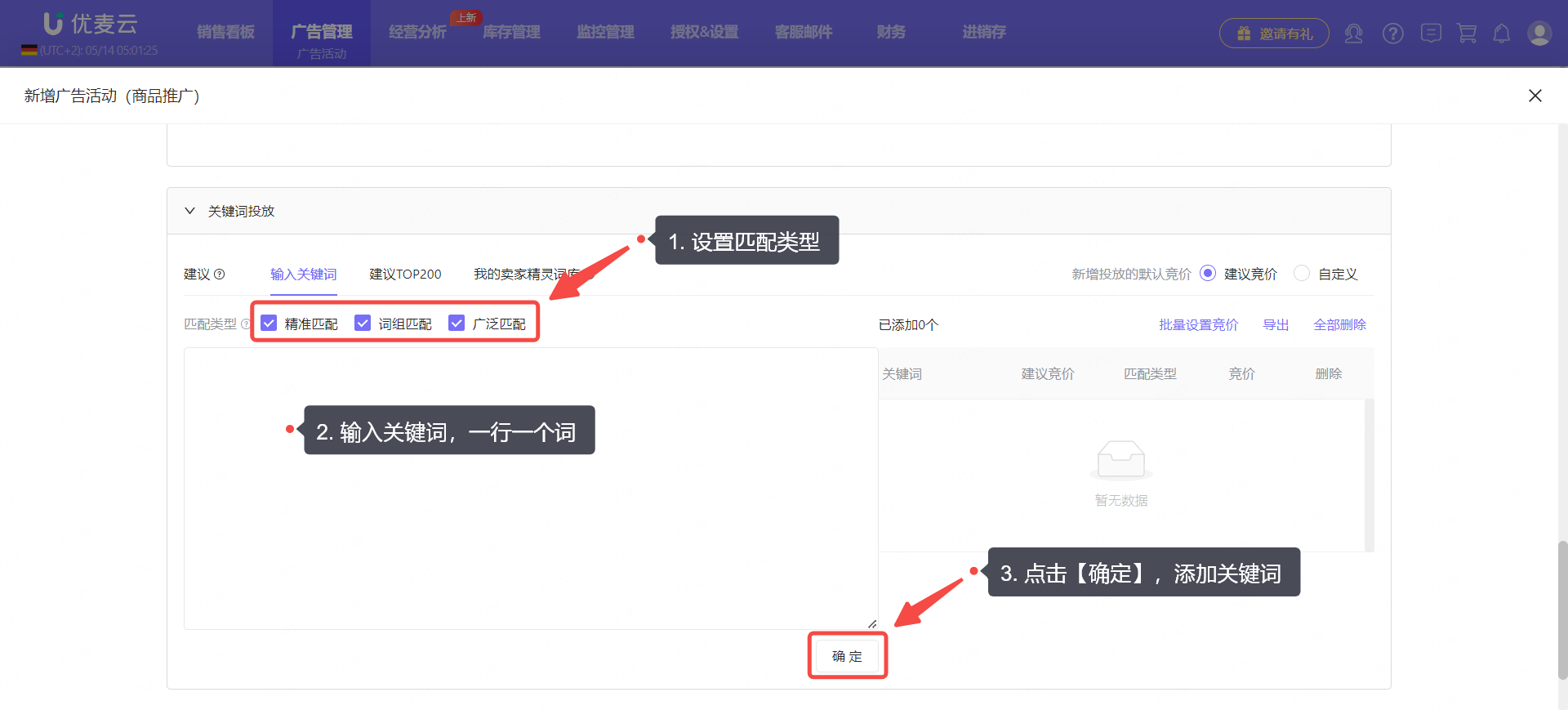 +
+
建议TOP200(官方释义):亚马逊会根据您选择投放广告的商品,匹配综合表现前200的关键词,这些关键词对您的投放参考性极大,您可以选择投放这些关键词,来提升您的广告收益。
小提示:
- 通过“存在”功能,可提前查看该词是否已经被投放了,在哪些广告中投放,以避免自我竞争。
- 建议TOP200的词,支持导出,点击“排序方式”右侧的【导出】按钮,即可一键导出。
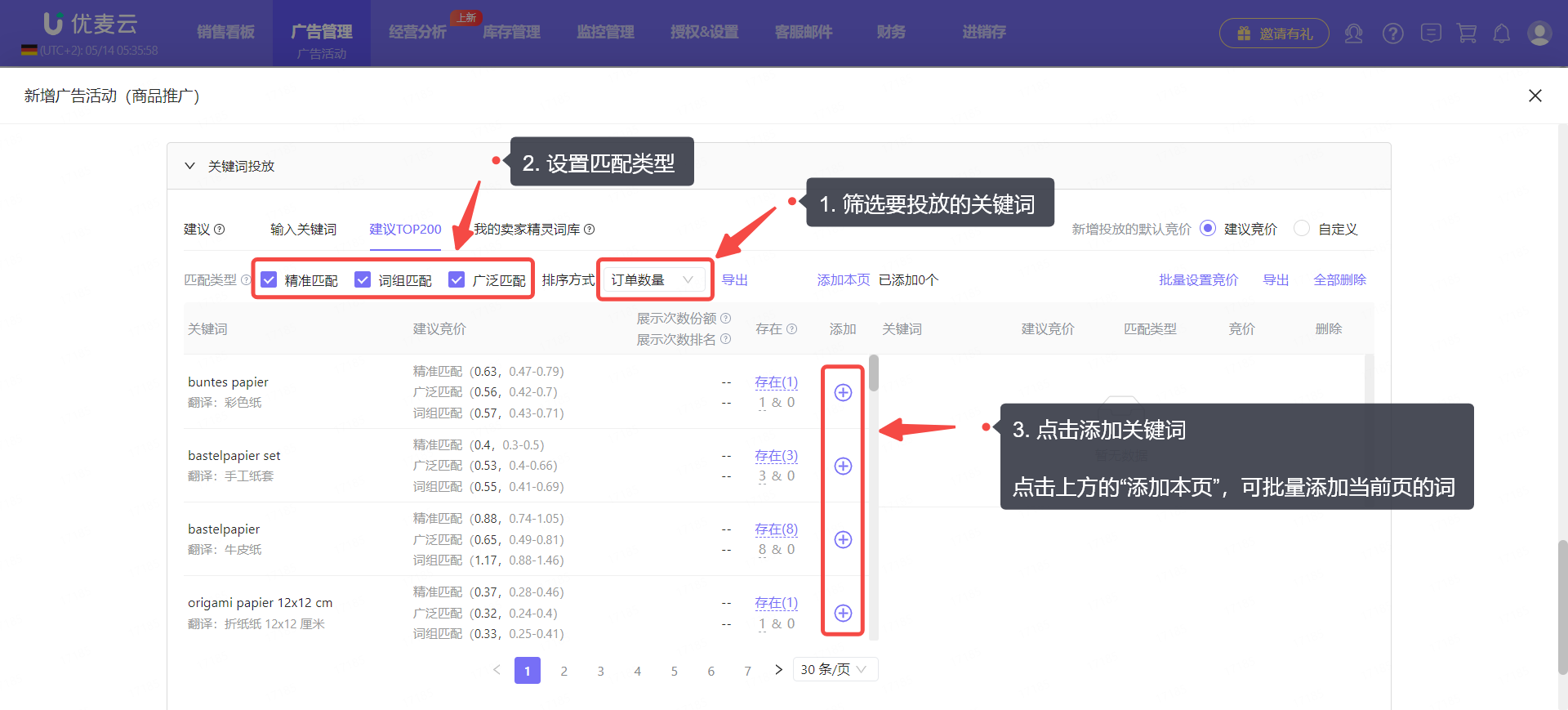 +
+
我的卖家精灵词库:如果有在用卖家精灵词库,则可以直接添加词库中的关键词。
特别说明:使用前,我们需要先在卖家精灵,创建自己的关键词词库,绑定两者账号之后,就可以直接在优麦云广告投放中使用词库。进行商品投放,选择“产品库”数据同理。
如何绑定卖家精灵账号?点我查看
如何使用卖家精灵创建关键词词库?点我查看
如何使用卖家精灵创建产品库?点我查看
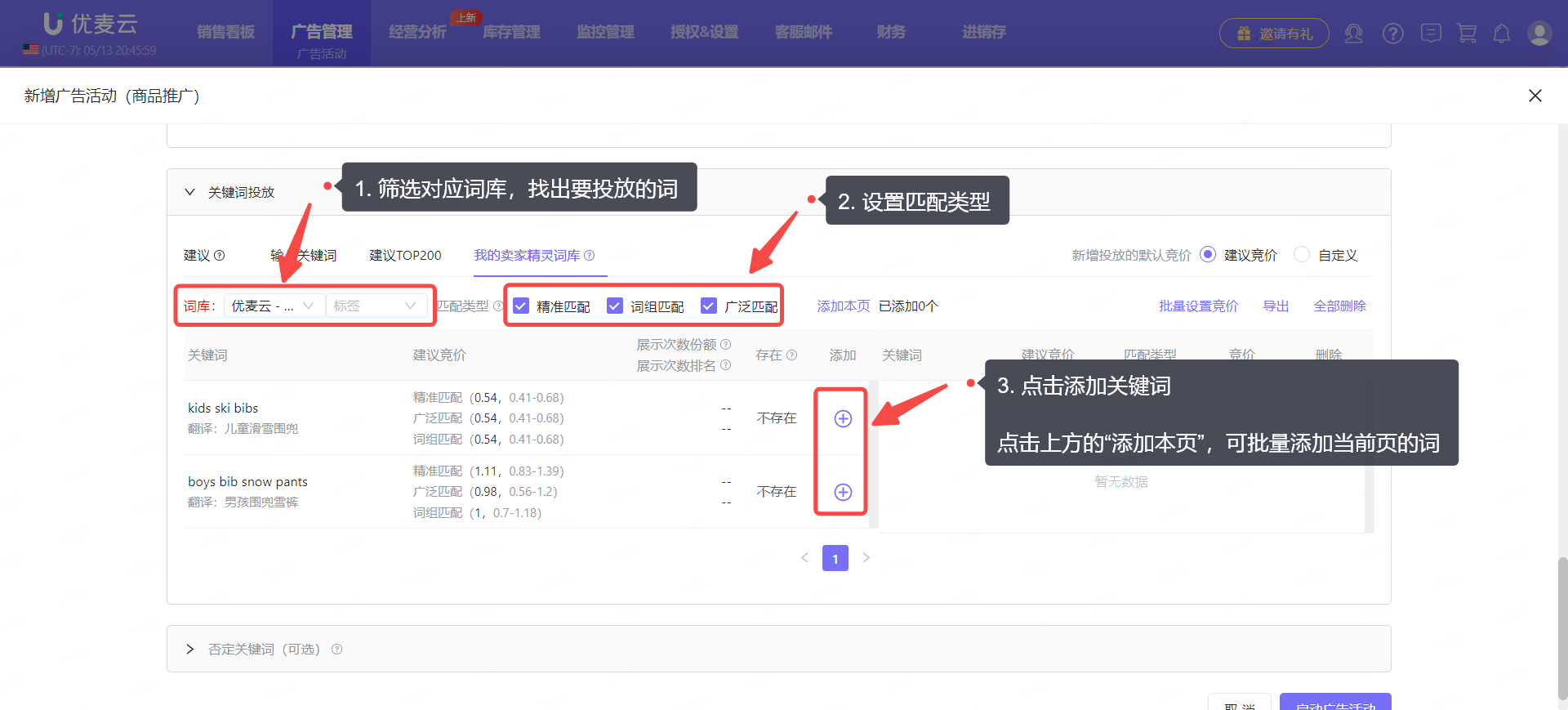 +
+
③ 确认关键词并设置竞价
添加好关键词后,接下来,就是确认关键词,并为其设置单独的竞价。
首先,我们需要确认添加的关键词,是否全部投放到广告。
如果发现有不需要投放的匹配类型的关键词,点击右侧的【删除】按钮,即可一键移除。
或者点击上方【全部删除】,删除当前已添加的所有关键词。
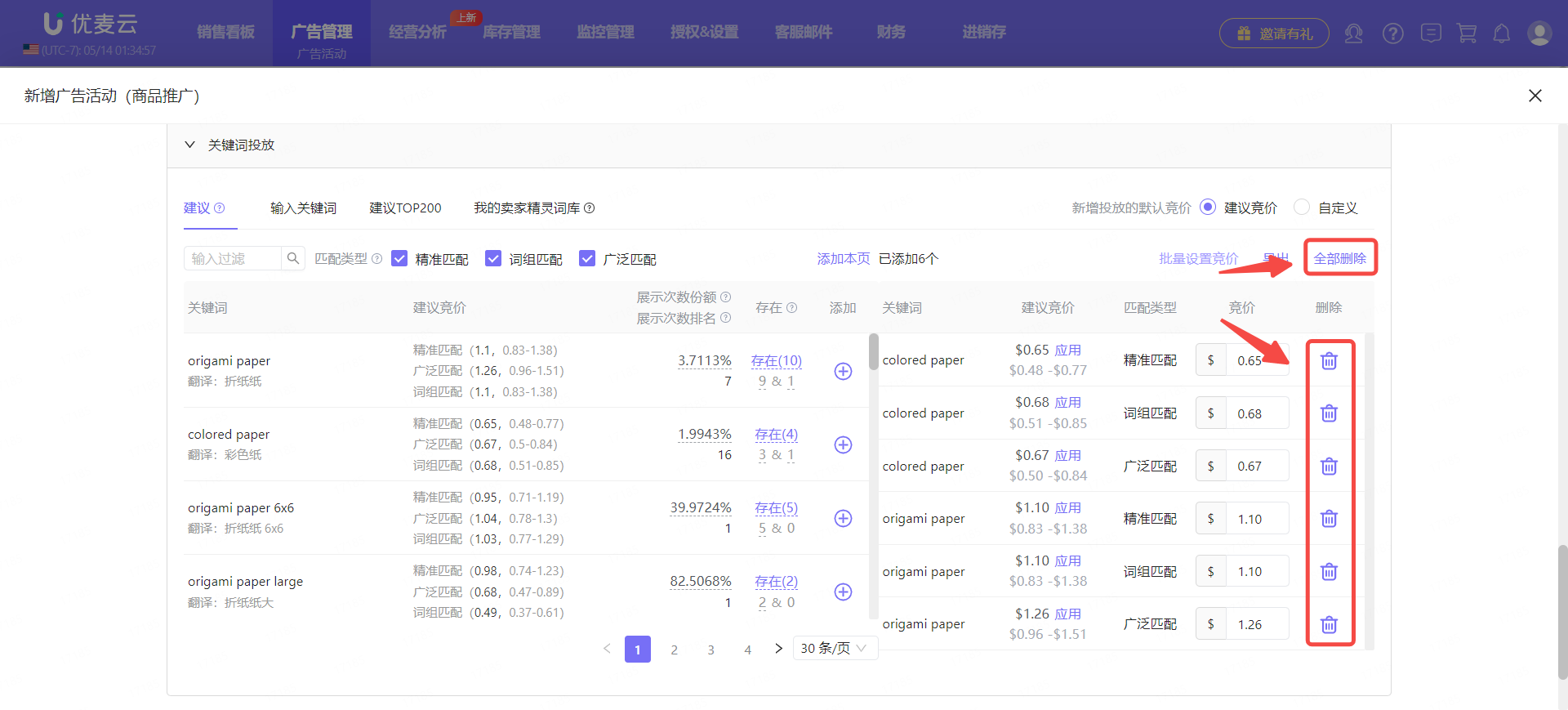 +
+
确认好关键词后,为其设置竞价。
设置竞价的方式有3种:默认竞价、单独设置竞价、或批量设置已添加关键词的竞价。
默认竞价:所有添加的关键词,直接应用设置的竞价。
系统默认直接应用关键词对应的建议竞价,或者可以设置自定义的竞价。
注意:
- 如果想要使用默认自定义竞价,那么需要在添加关键词前,提前设置好默认竞价。
- 当关键词没有建议竞价时,需要手动单独设置,或者使用【批量设置竞价】,统一设置。
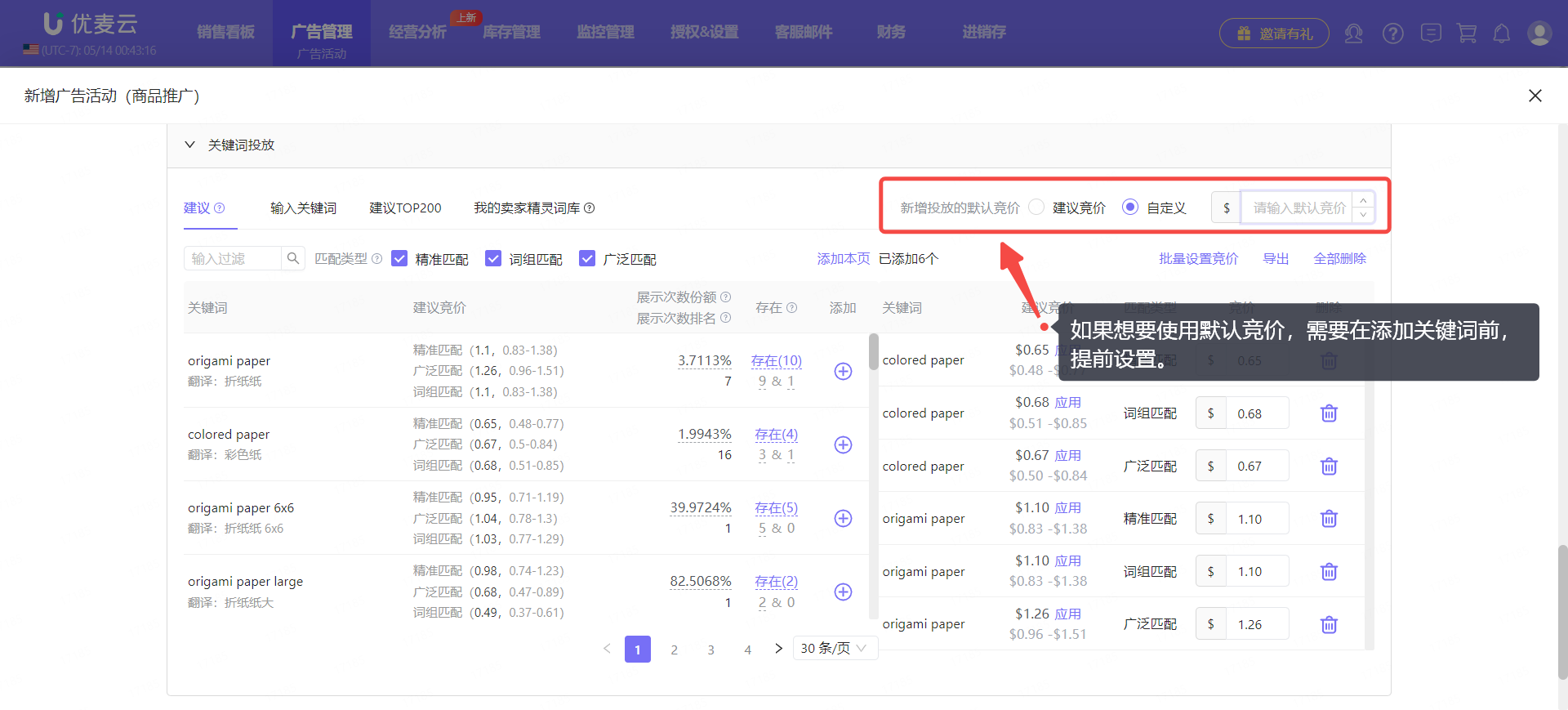 +
+
单独设置竞价:每个关键词,为其设置对应的竞价。
这个是卖家用得最多的一个。每个关键词的表现不一样,因此,设置适合其的竞价,可以将预算的投入产出最大化。
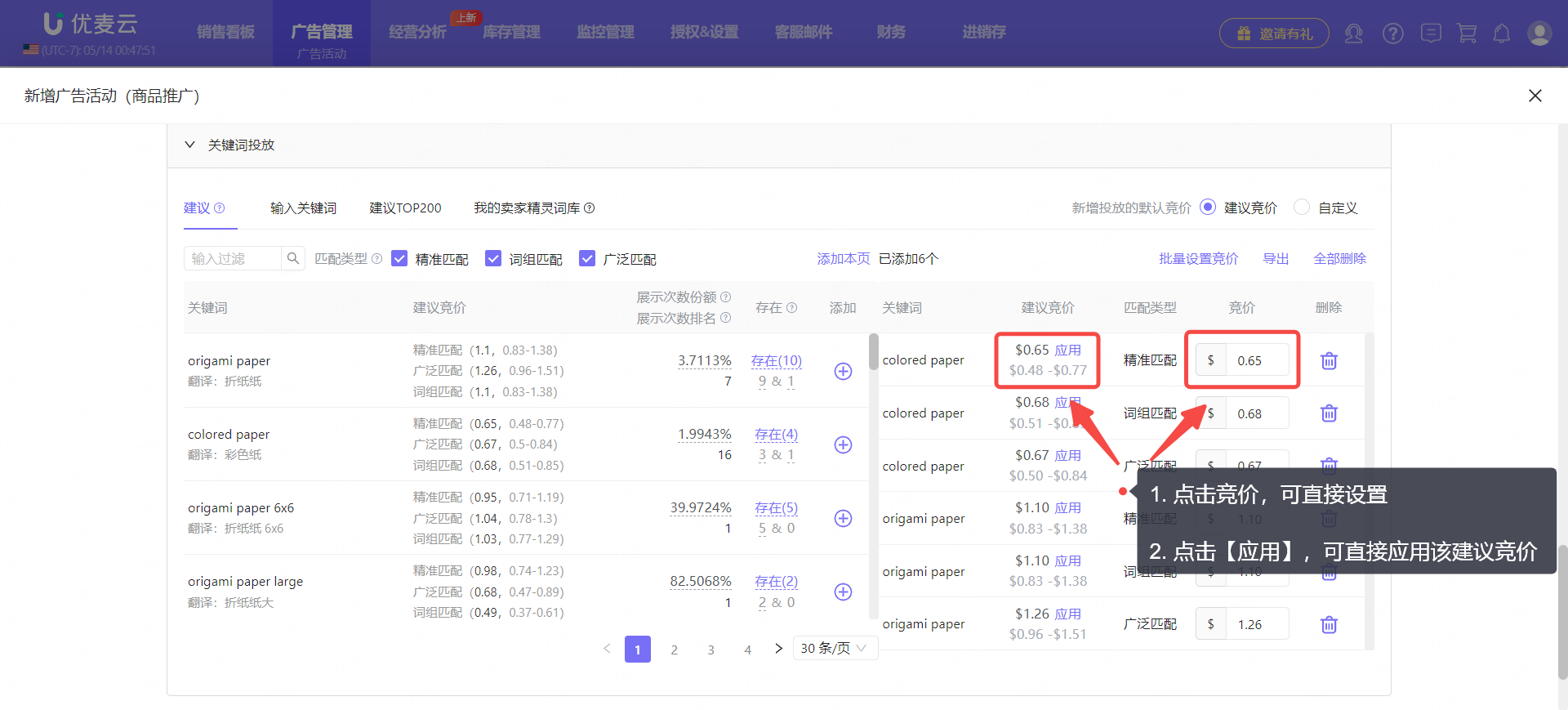 +
+
批量设置已添加关键词的竞价:【批量设置竞价】,可以将已添加的关键词竞价,统一设置到某个值,或者按建议竞价,统一提高/降低多少百分比,减少我们一个一个调整的时间。
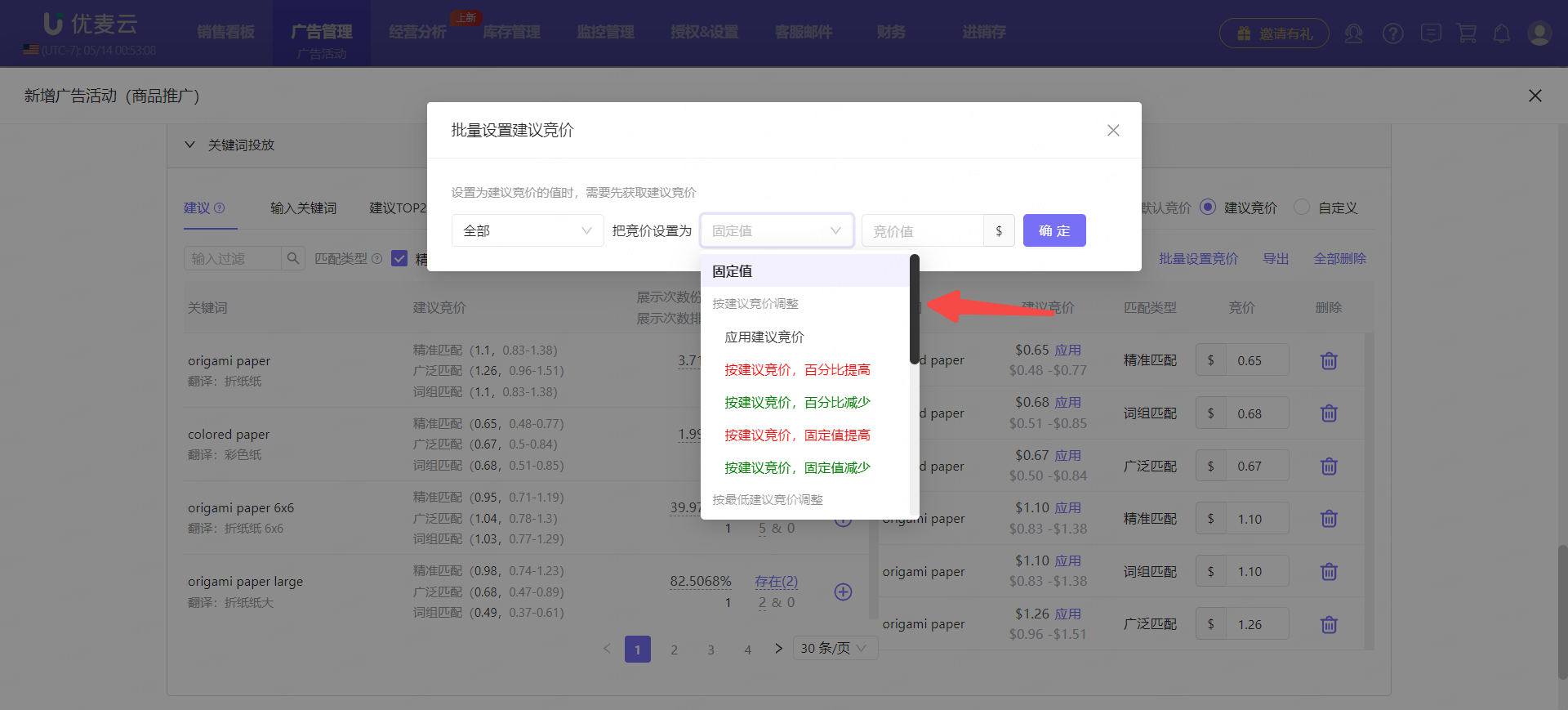 +
+
同时,这个功能还可以与设置【默认建议竞价】联动。
当我们选择了应用建议竞价,可能会出现有些关键词没有建议竞价的情况,此时需要我们手动添加竞价,就可以使用【批量设置竞价】,选择【未设置竞价的】,统一设置其竞价。
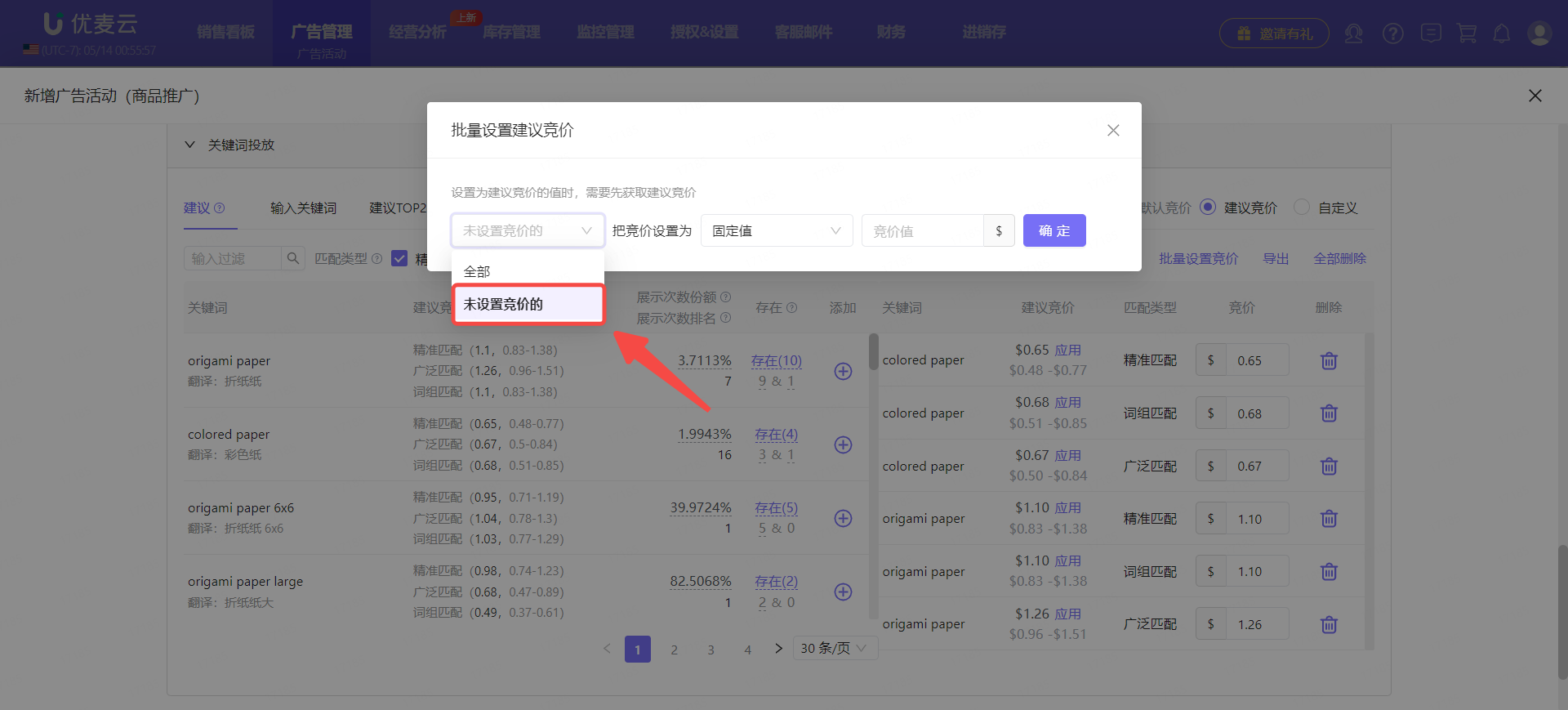 +
+
④ 添加否定关键词(可选)
同创建【自动投放】一样,否定关键词为可选项,如果有提前准备好否定的词,也可以在此提前否定,没有就不填。
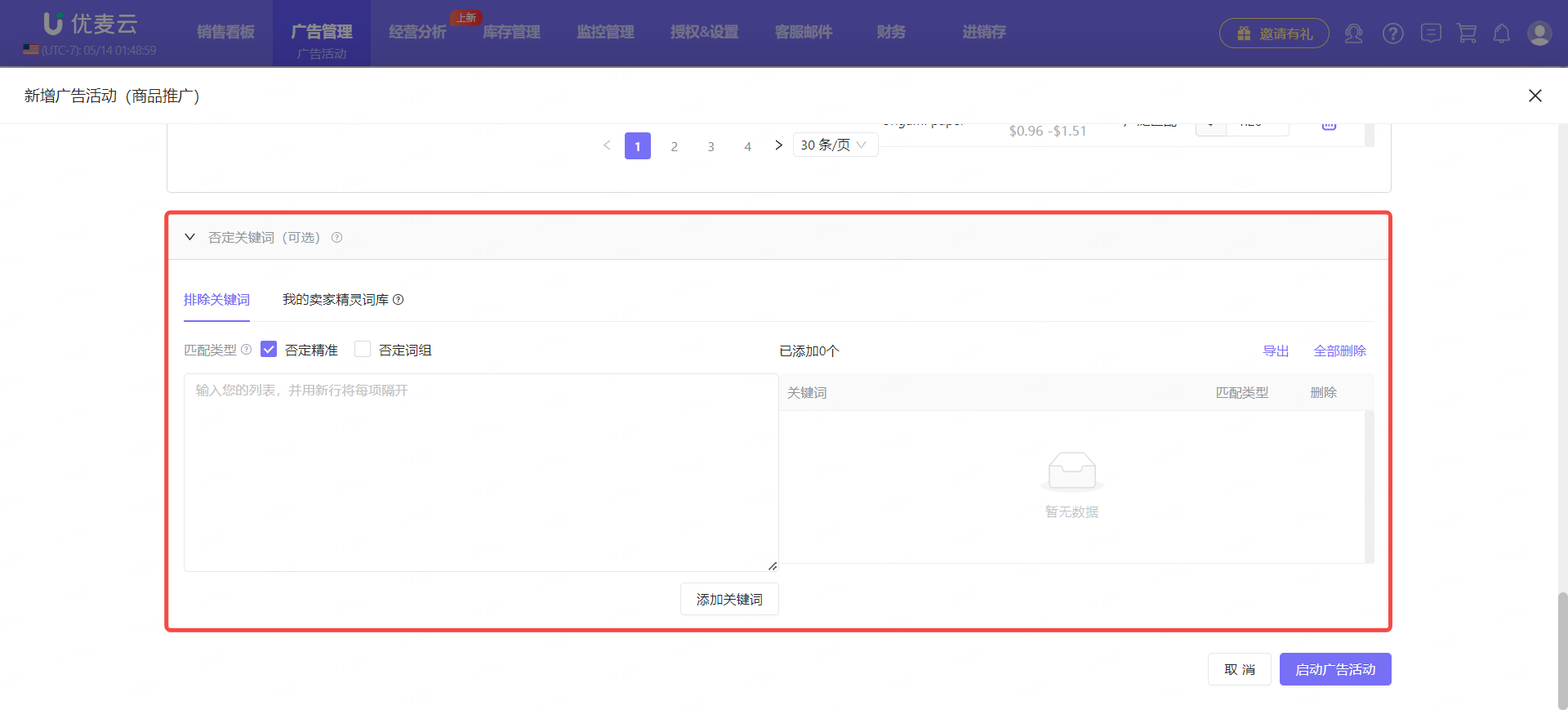 +
+
第6步:启动广告活动
完成关键词或分类与ASIN的所有投放设置后,确认信息无误,点击【启动广告活动】,完成创建。
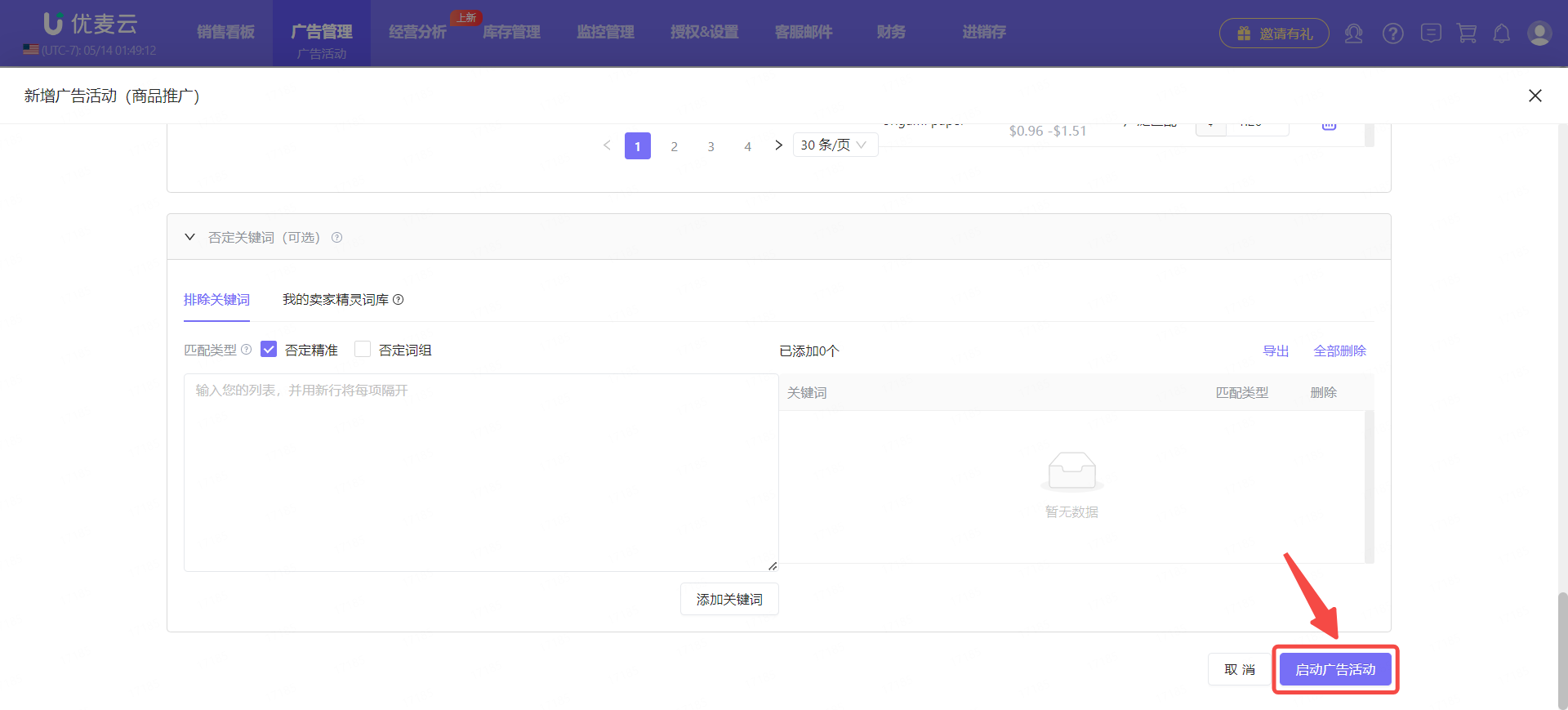 +
+
定向策略 - 商品投放
商品投放,是指将我们的产品,投放至某个某个商品ASIN的详情页、品类、品牌,或含有其他商品特征的分类中。
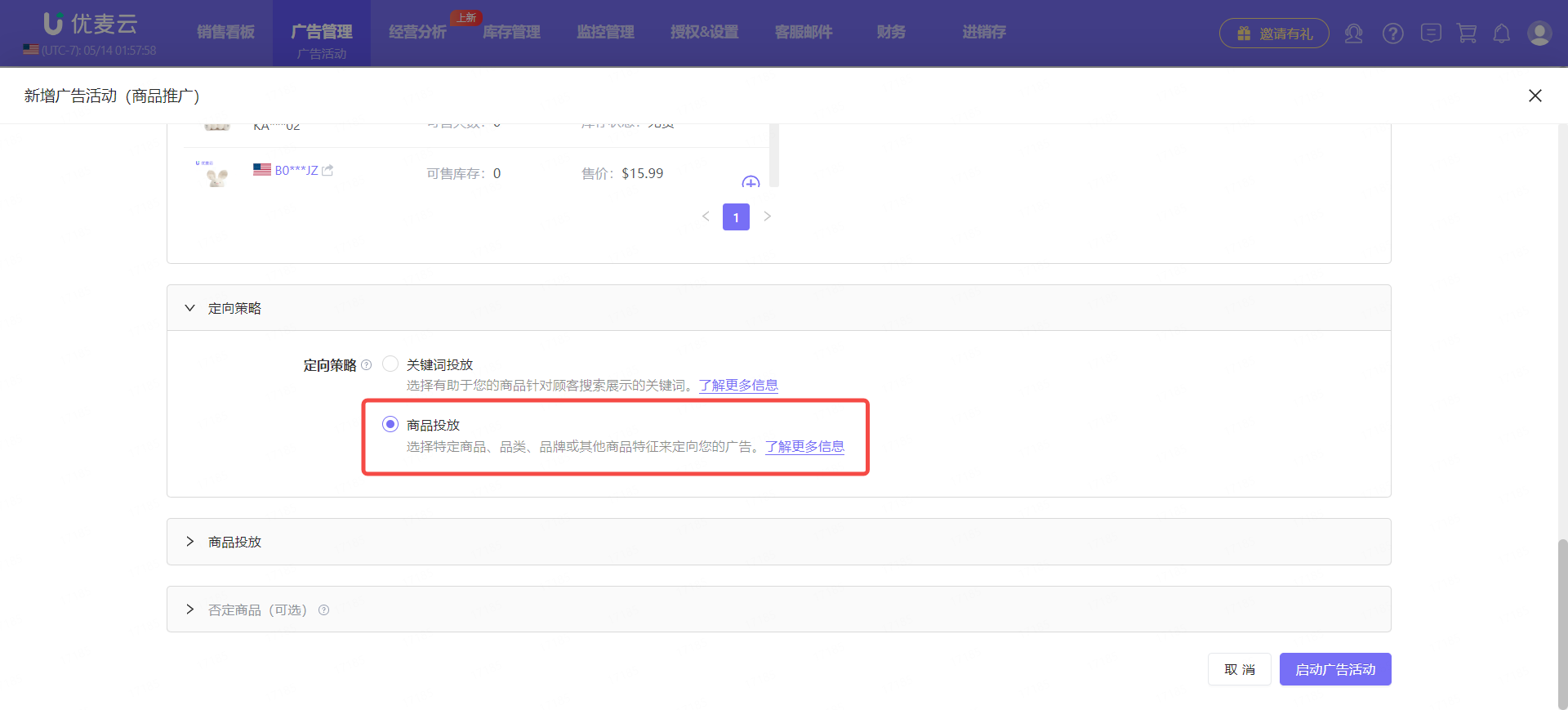 +
+
第5步:设置商品投放
商品投放分为2类投放形式:分类投放(类目) + 商品投放(ASIN)
设置步骤:设置默认竞价 -> 选择分类或ASIN -> 确认分类或ASIN,并设置竞价 -> 添加否定商品(可选)
① 设置默认竞价
同关键词投放一致,添加商品投放之前,我们也需要先设置默认竞价。
商品投放,目前暂时没有建议竞价,因此,其默认竞价,不支持直接应用建议竞价,而是需要自定义一个默认竞价金额。
默认竞价的优先级,低于单个投放的单独竞价,也就是,最终投放以单个投放对应的竞价为准。
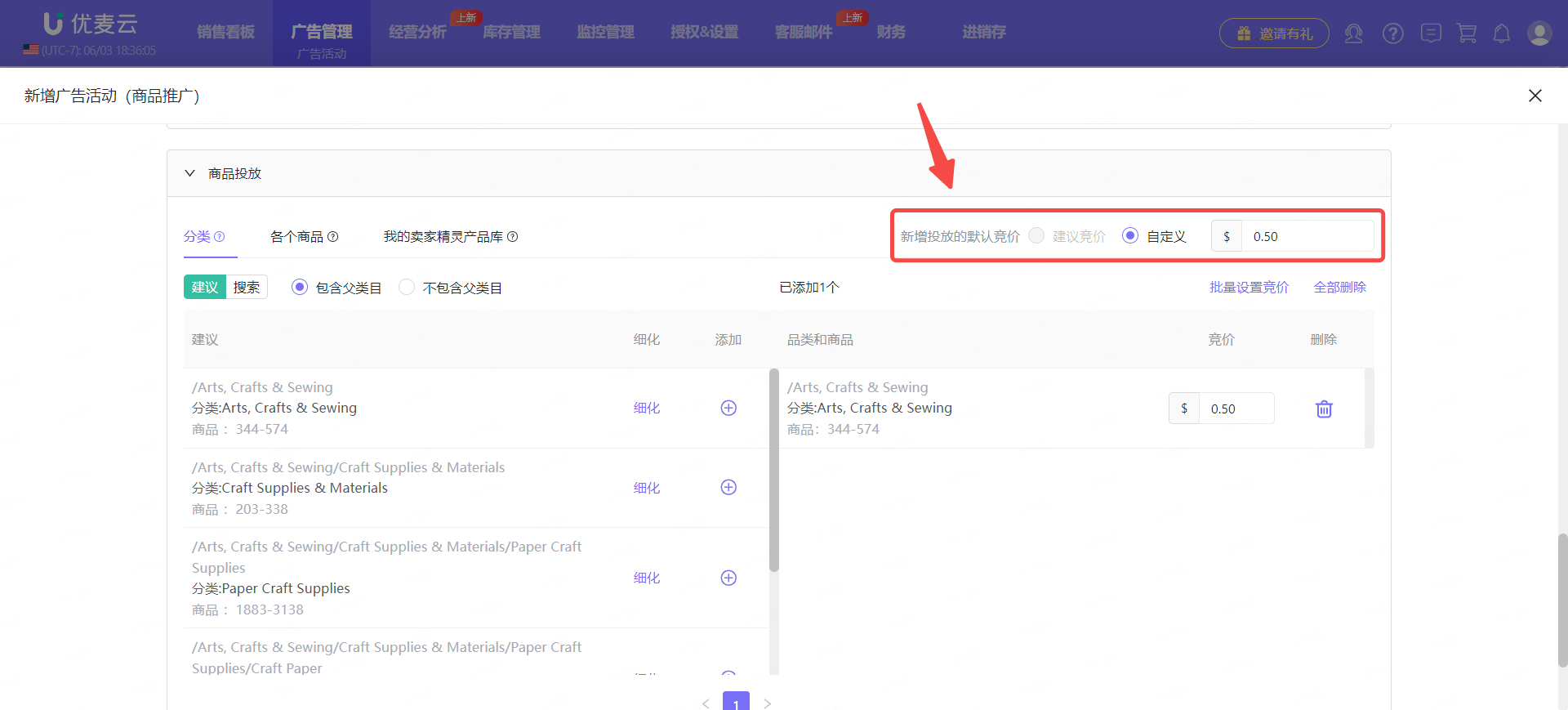 +
+
② 选择分类或ASIN
投放形式 1:分类投放
分类投放,是指将我们的广告,投放到商品分类中,共有两种投放方式:整个类目 + 细化类目。
其中,细化是指限定该类目的特征,如:品牌、商品价格、评论星级、配送方式等。
添加整个类目:
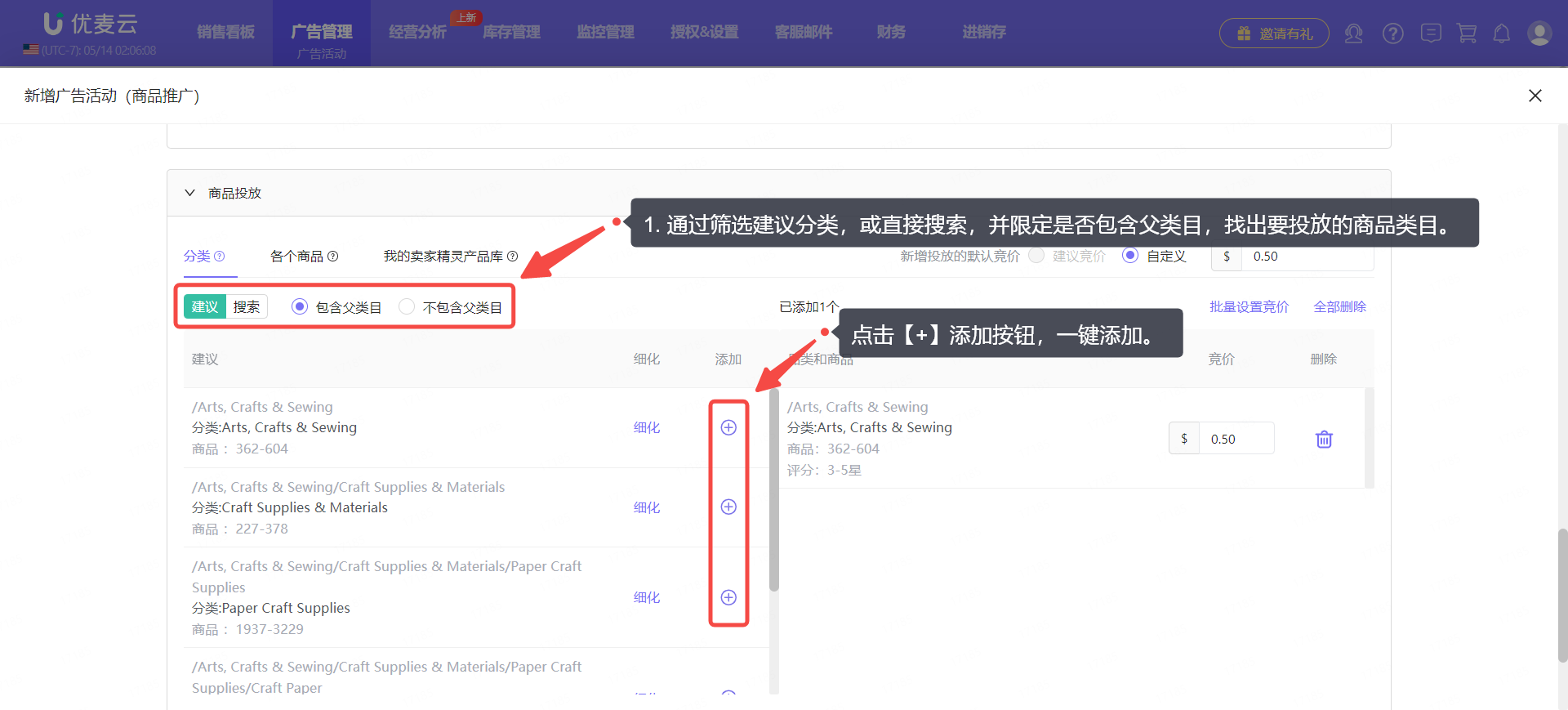 +
+
添加细化后的类目:
找到目标类目,点击【细化】,进入限定设置页面。
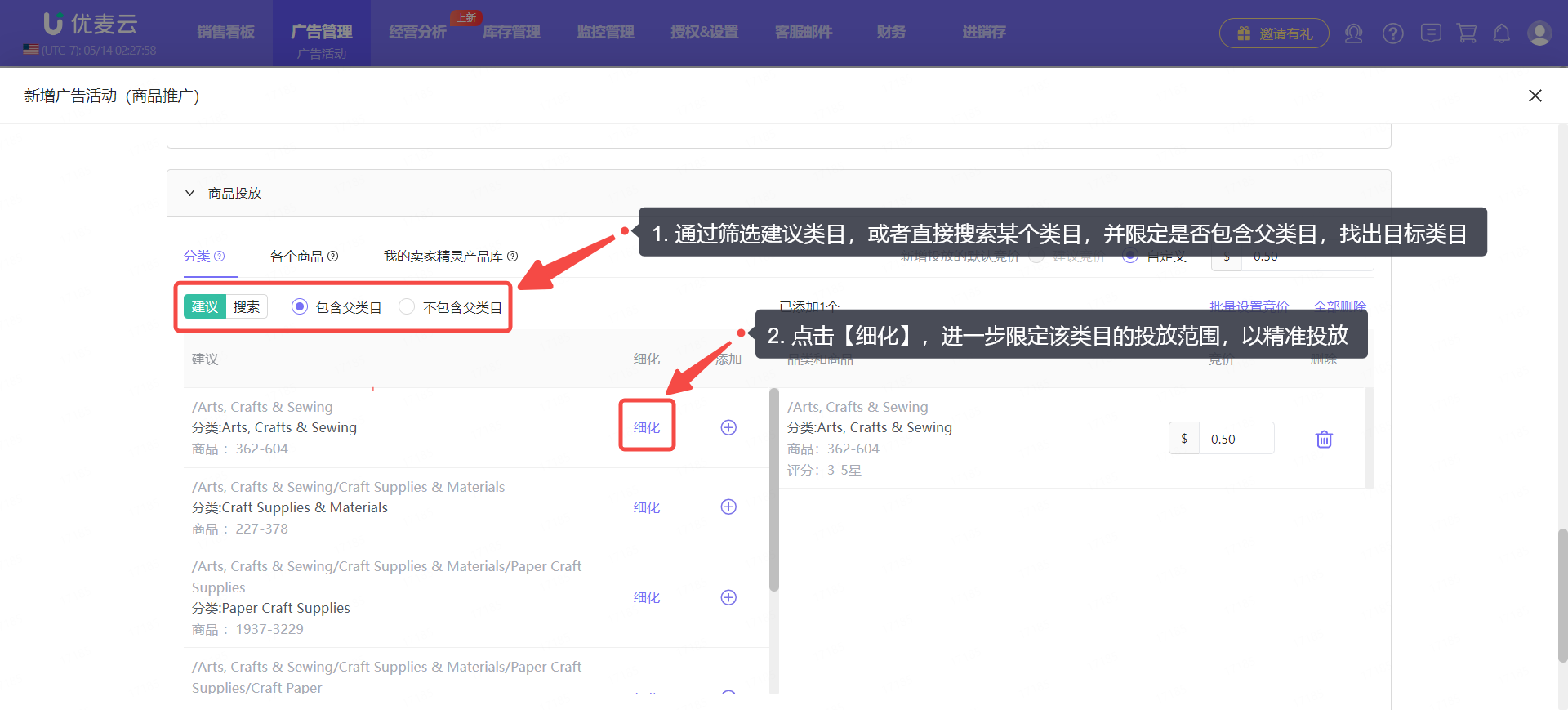 +
+
进入“细化商品分类:***”页面,
根据自己的需求,选择对应的分类商品范围,之后点击【确定】,直接添加该分类投放。
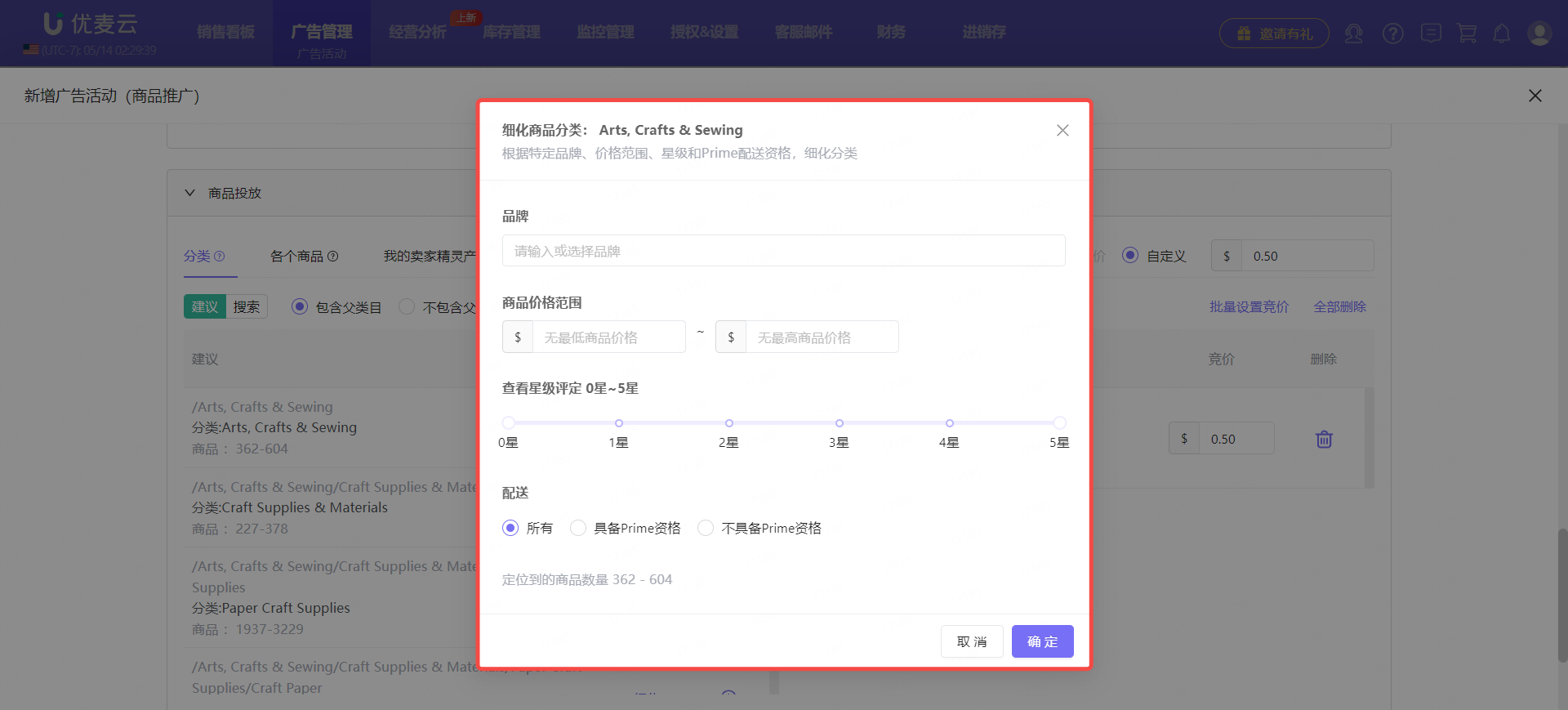 +
+
投放形式 2:商品投放
商品投放,是指将广告投放到目标商品的详情页中。
商品投放的添加来源有2种:亚马逊建议 + 手动输入。
添加建议商品:
这个是亚马逊根据我们的广告商品,匹配到的可进行广告投放的竞品ASIN。
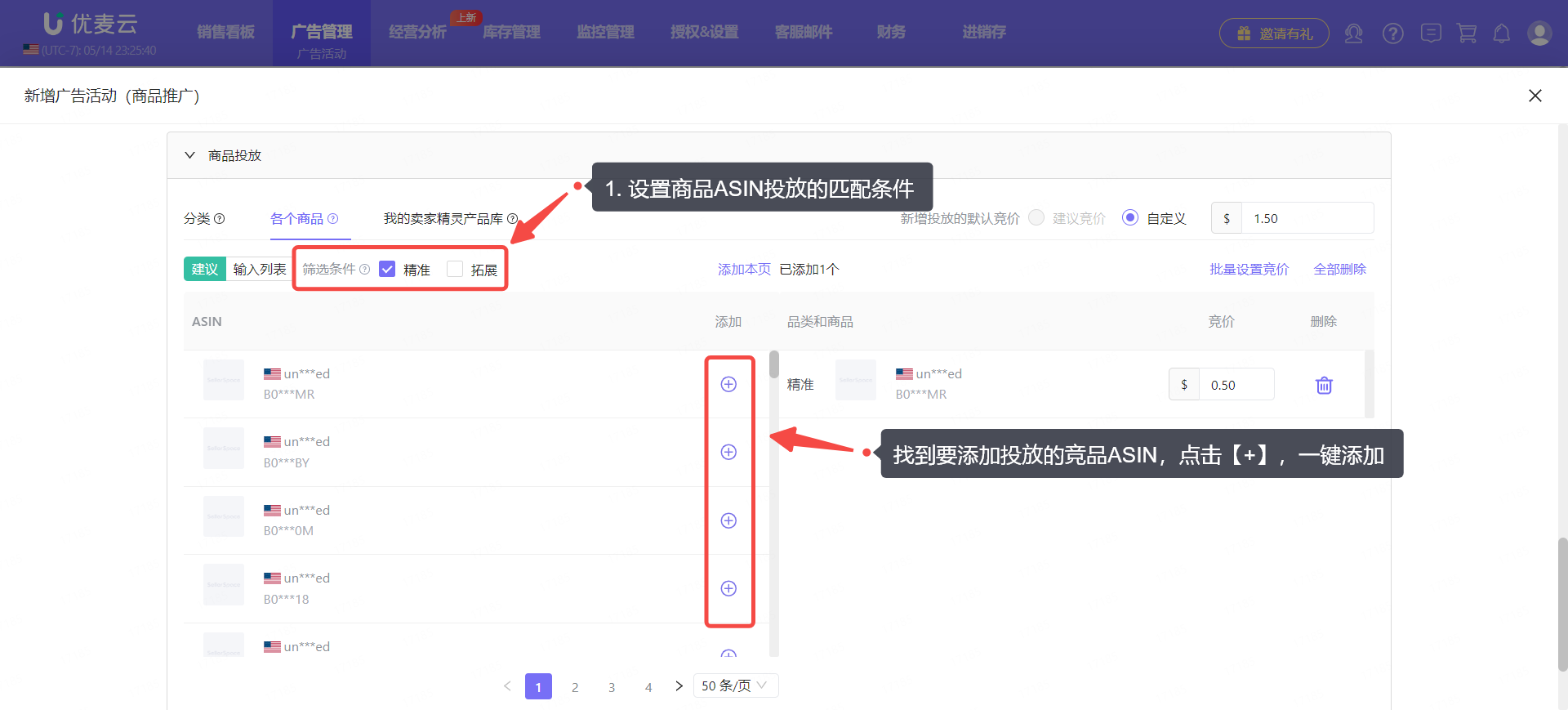 +
+
手动输入商品:
同其他手动输入ASIN的方式一致,一行一个ASIN。
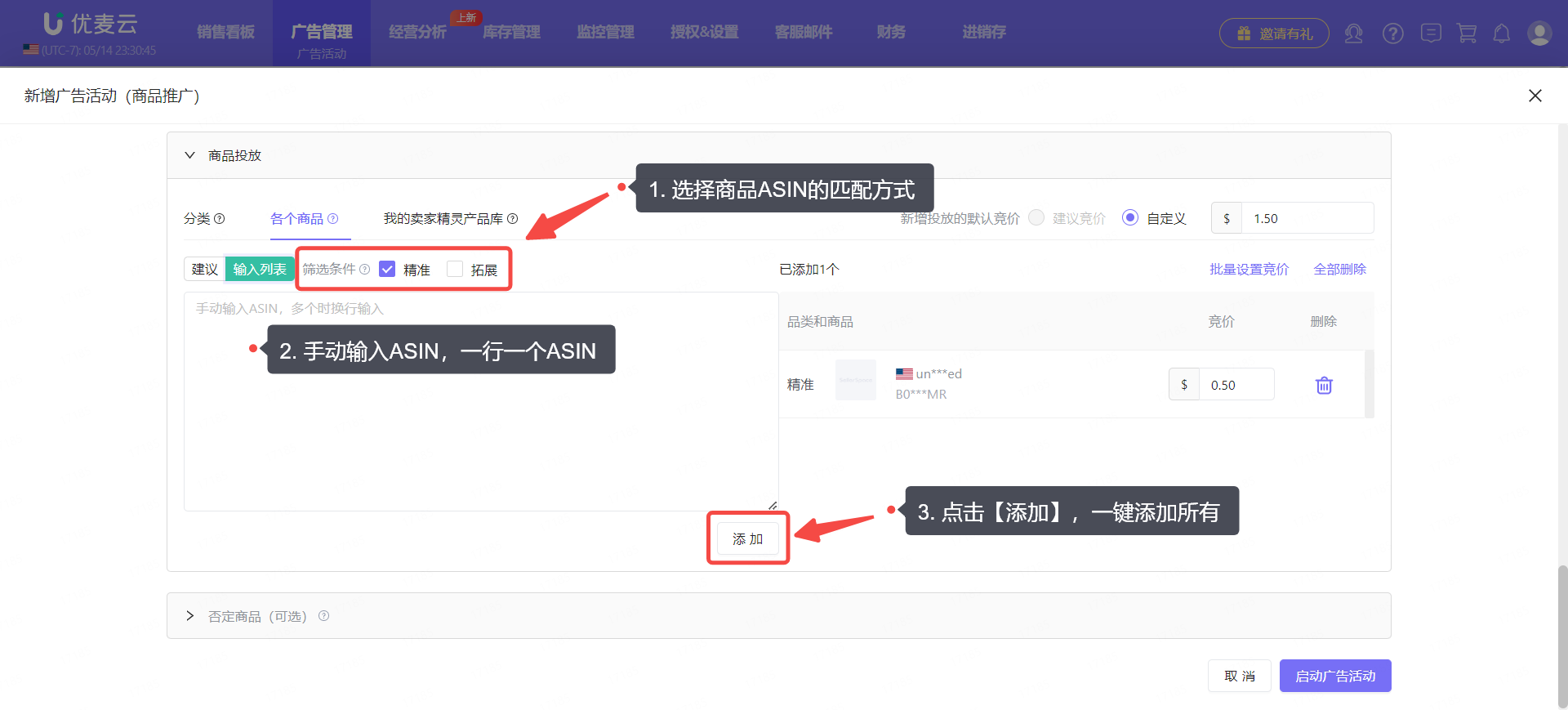 +
+
③ 确认分类或ASIN,并设置竞价
同关键词一样,添加好后,我们需要确认添加的分类和商品,是否是我们需要投放的,如果不需要,点击右侧的删除按钮,可以一键移除。
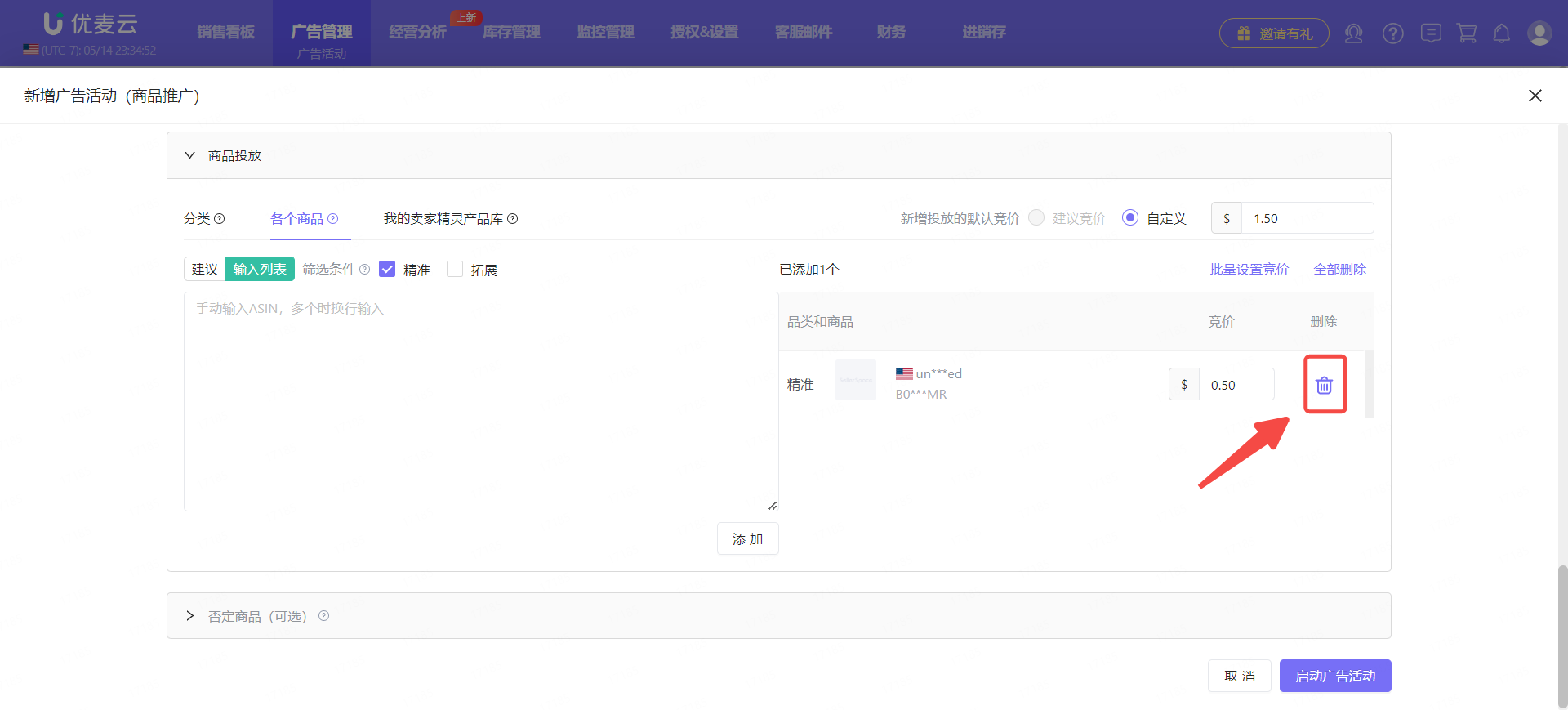 +
+
确认好后,为所有的分类和商品,设置其竞价。
设置方式,同关键词投放的竞价设置方式,基本一致。
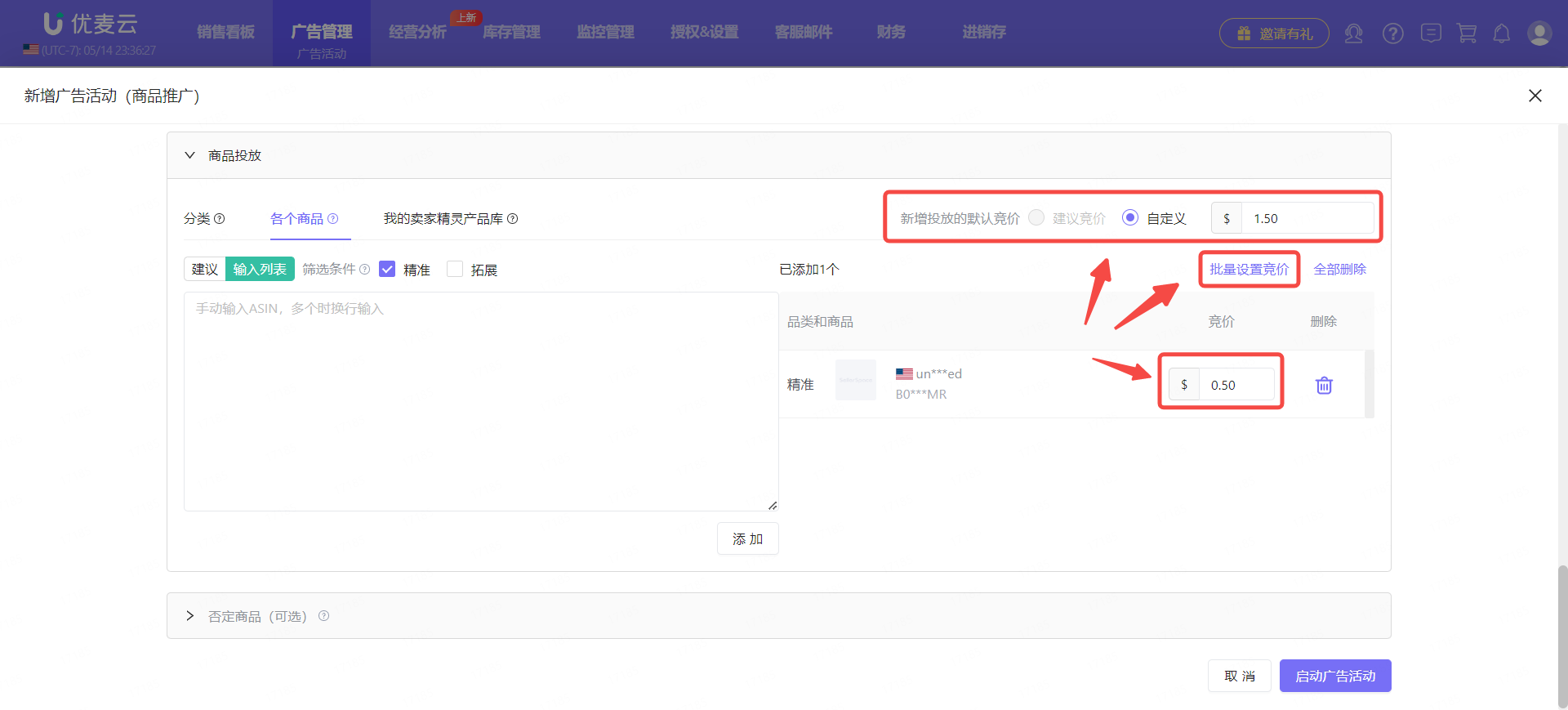 +
+
④ 添加否定商品(可选)
同关键词投放一样,我们也可以在创建时,提前为商品投放广告组,设置否定商品,设置方式与创建自动投放时,设置否定商品一致。
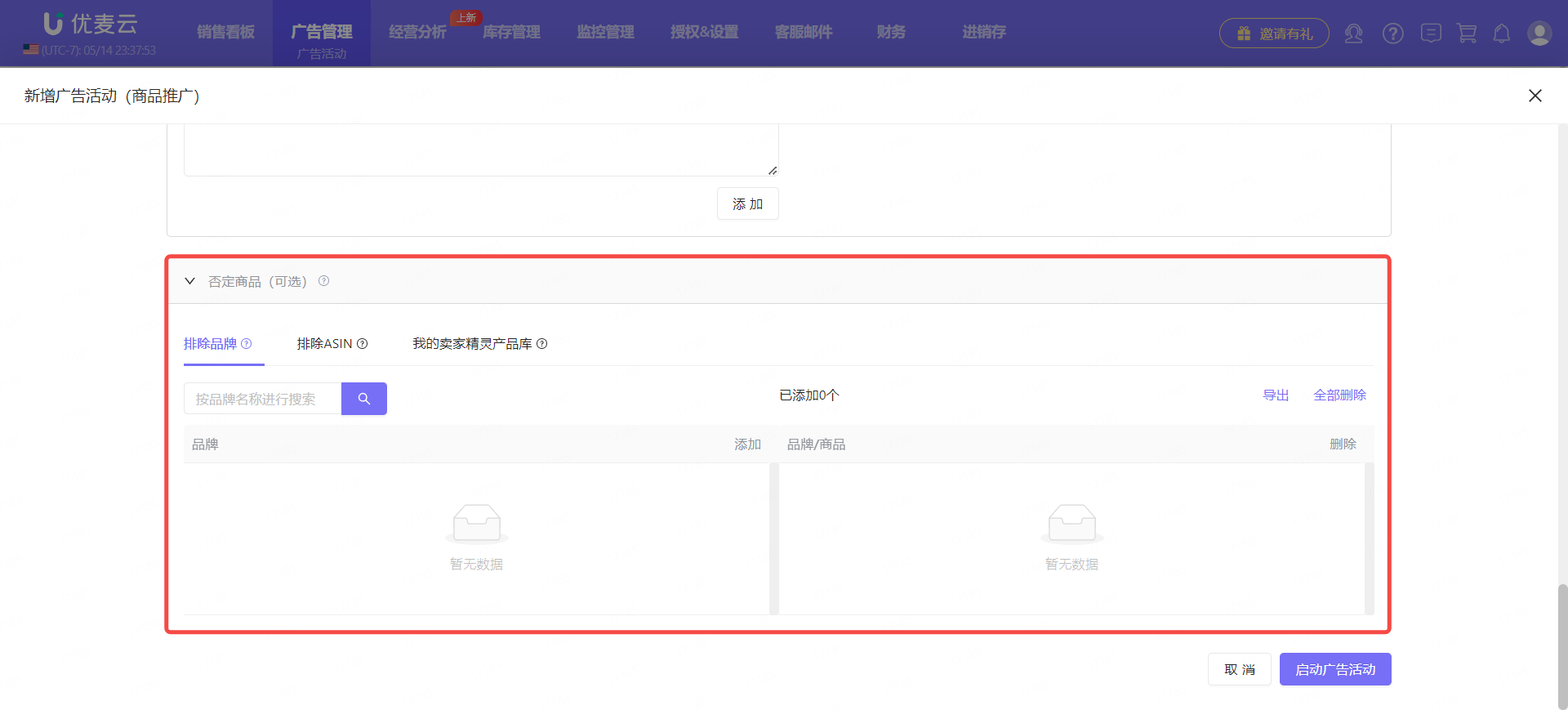 +
+
第6步:启动广告活动
完成关键词或分类与ASIN的所有投放设置后,确认信息无误,点击【启动广告活动】,完成创建。
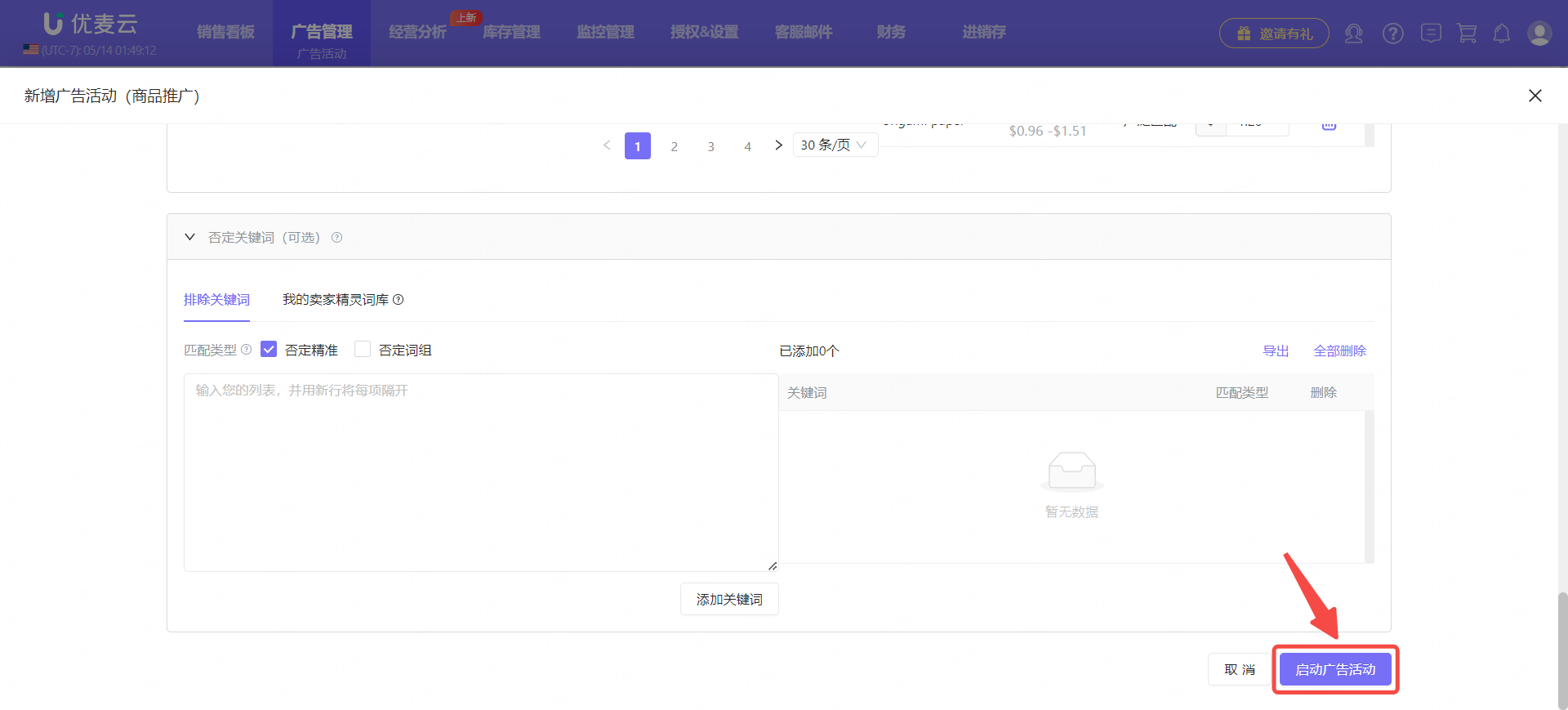 +
+
1.2 品牌推广广告(SB)
品牌推广广告的创建,同卖家后台的创建相似,一共分4步:设置广告活动基础信息 -> 选择活动目标 -> 设置品牌广告组 -> 启动广告活动
其中,品牌广告组的设置,根据选择的广告格式不同,设置会略有区别。具体流程如下:
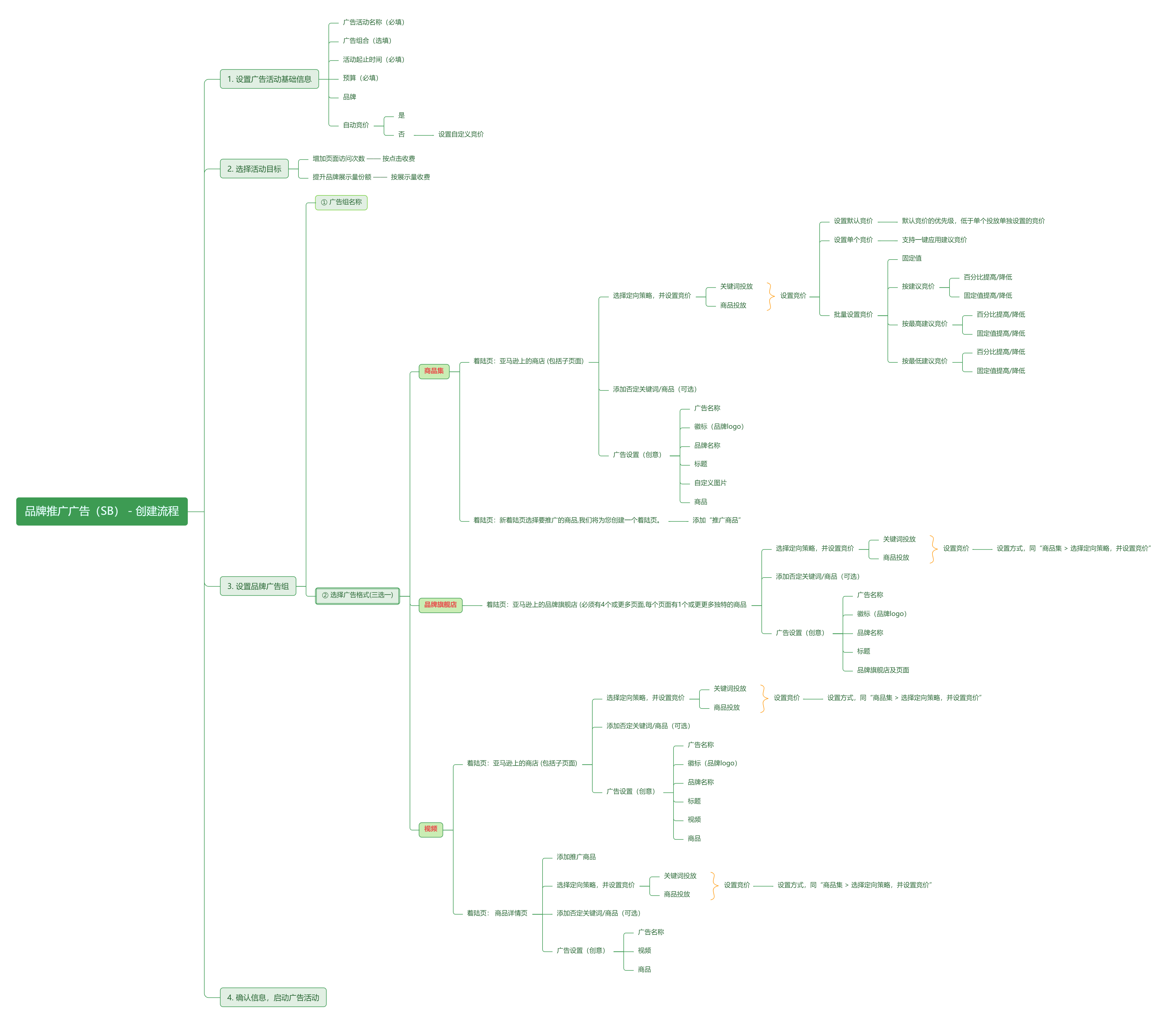 +
+
(点击放大看原图)
接下来,我们来看具体怎么创建。
点击【新增广告活动】,进入广告活动类型选择页面,
选择品牌推广,点击【继续】,进入创建页面。
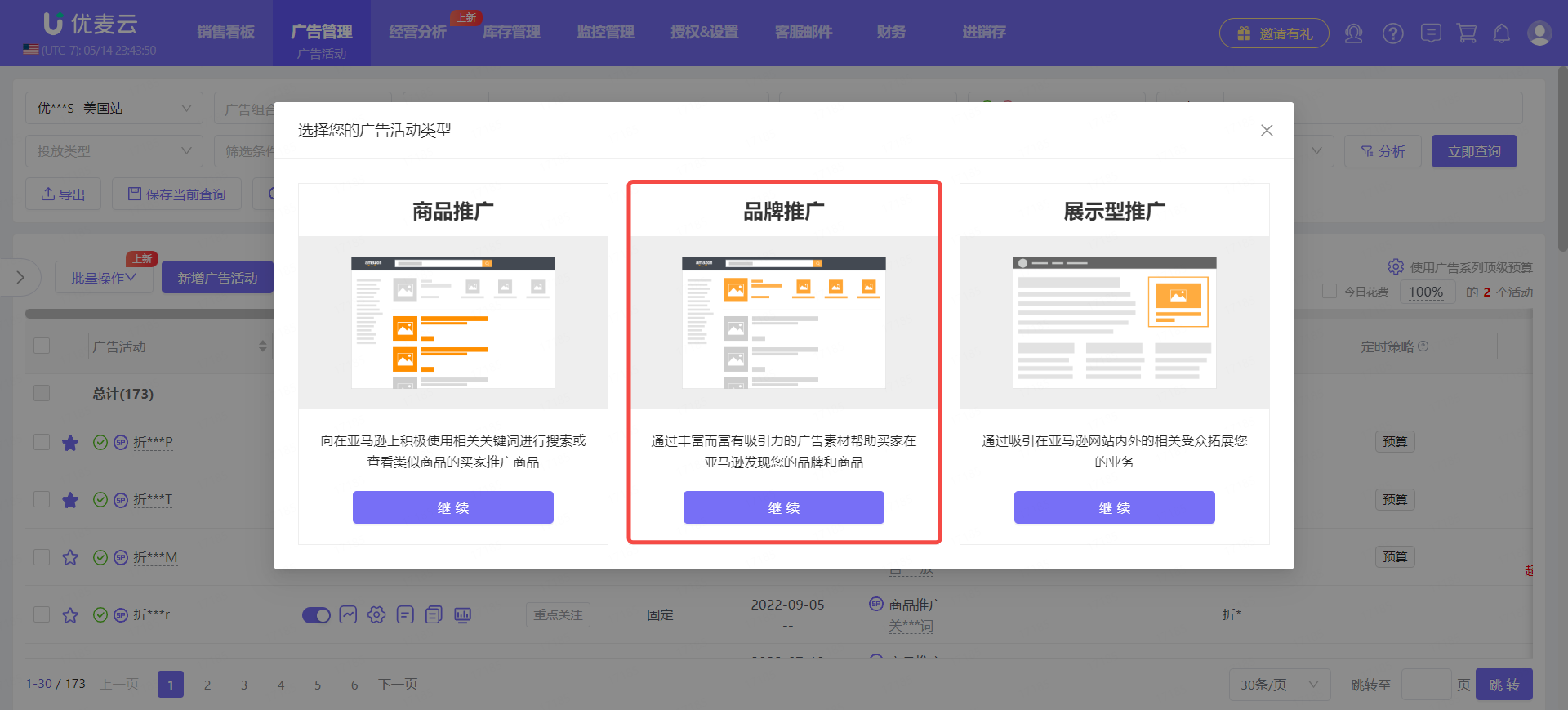 +
+
1)设置广告活动基本信息
首先,设置品牌广告的基本信息。
广告活动名称:必填
广告组合:选填
活动起止时间:必填
预算:必填。“每日预算”与“生命周期预算”,二选一。其中,“生命周期预算”是指一定时间范围内的总预算。
自动竞价:必选。如果选择不开启自动竞价,则需要设置“自定义竞价调整”。
特别说明:如果开启自动竞价,即表示允许亚马逊针对搜索结果顶部下方的广告位优化我们的竞价。
我们提供的关键词竞价适用于搜索结果顶部,且用作其他广告位的最大竞价起始值。然后,根据针对其他广告位观察到的转化率,亚马逊可能会降低这些广告位的竞价。
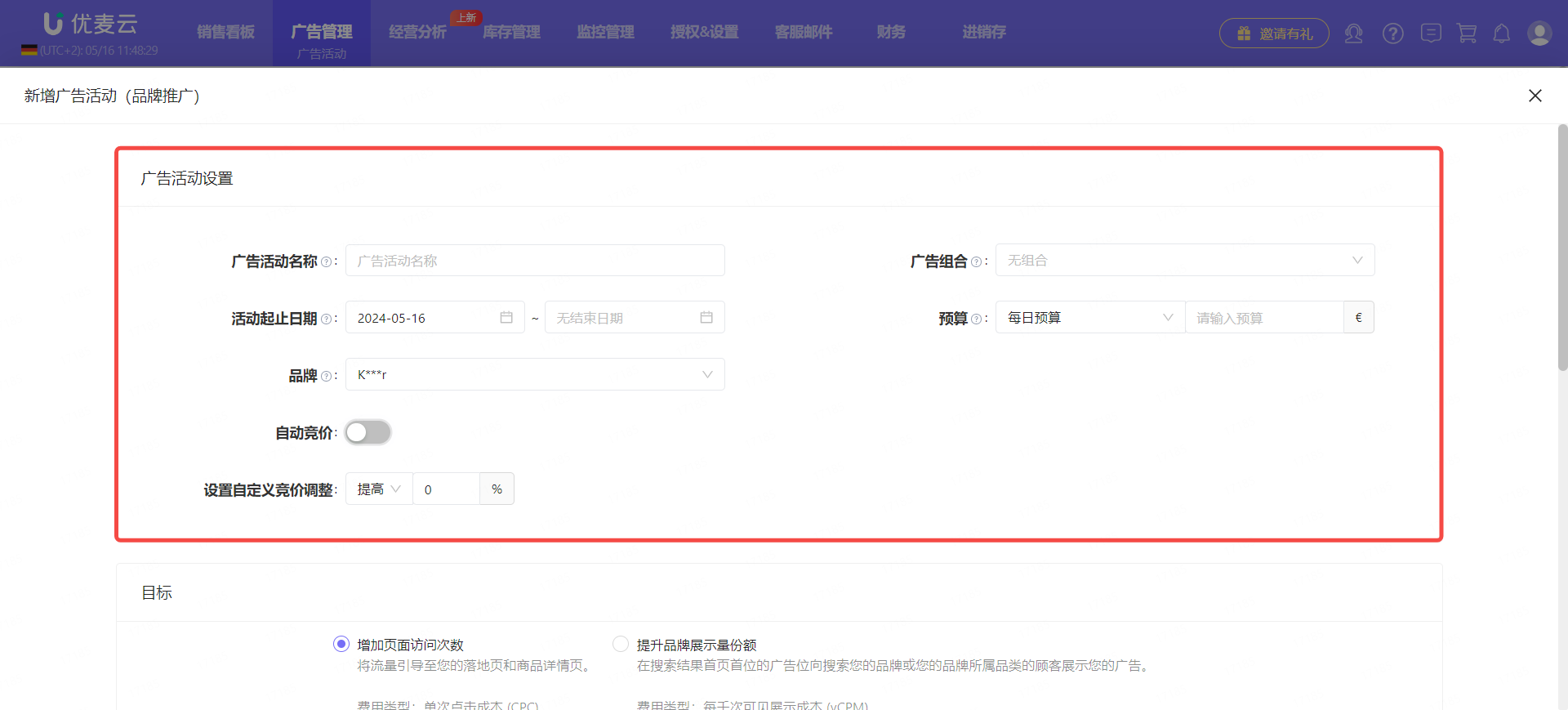 +
+
2)选择活动目标
品牌广告,有2个推广目标:增加页面访问次数+提升品牌展示量份额。
增加页面访问次数:将流量引导至落地页和商品详情页。也就是主要获取点击量,以点击收费。
提升品牌展示量份额:在搜索结果首页首位的广告位,向搜索本品牌或本品牌所属品类的顾客展示该广告。也就是主要获取曝光量,以每千次可见展示收费。
我们按自己的推广目标选择即可。
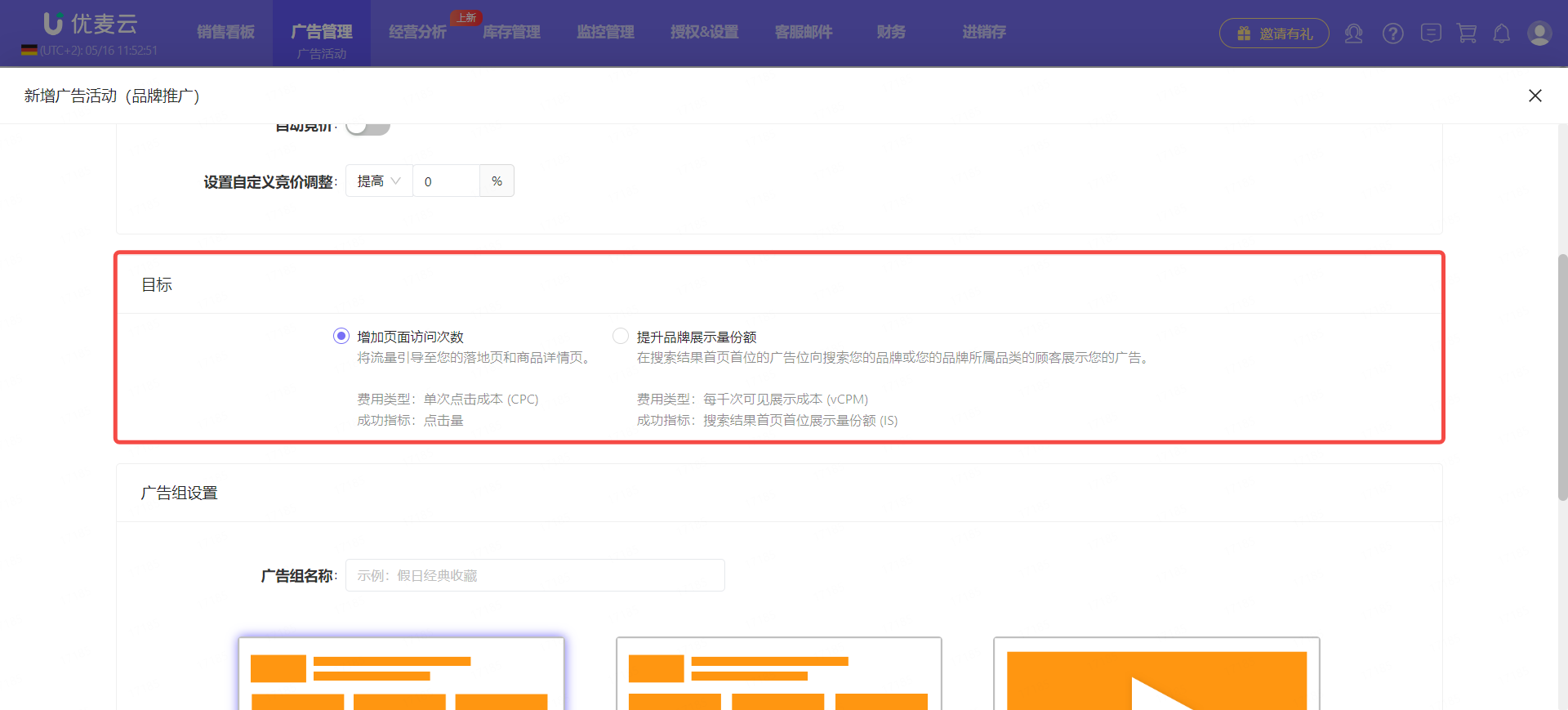 +
+
3)设置品牌广告组
设置好广告活动信息与目标后,就可以开始创建品牌广告组了。
首先,设置广告组合的名称。
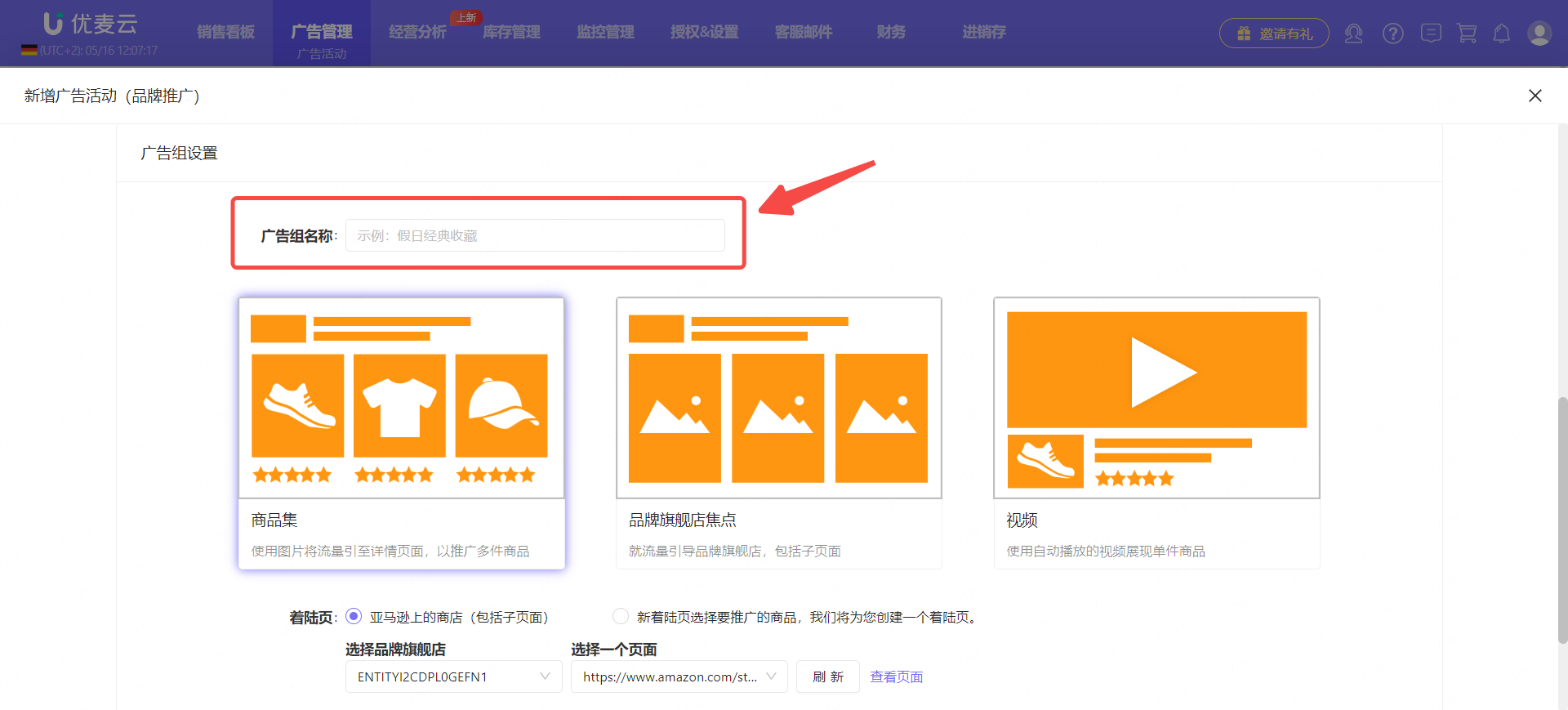 +
+
接着,选择广告格式,三选一。
根据不同的广告格式,后续的广告设置会略不一样。
 +
+
广告格式 1:商品集
如果我们想要展示品牌徽标以及所选商品,则选择使用此格式。它主要是使用图片将流量引导至商品详情页面,以推广多件商品。
点击商品图片后,顾客将进入商品详情页。
点击品牌徽标或标题后,顾客将进入我们指定的着陆页。指定的着陆页,一般是商品合集。
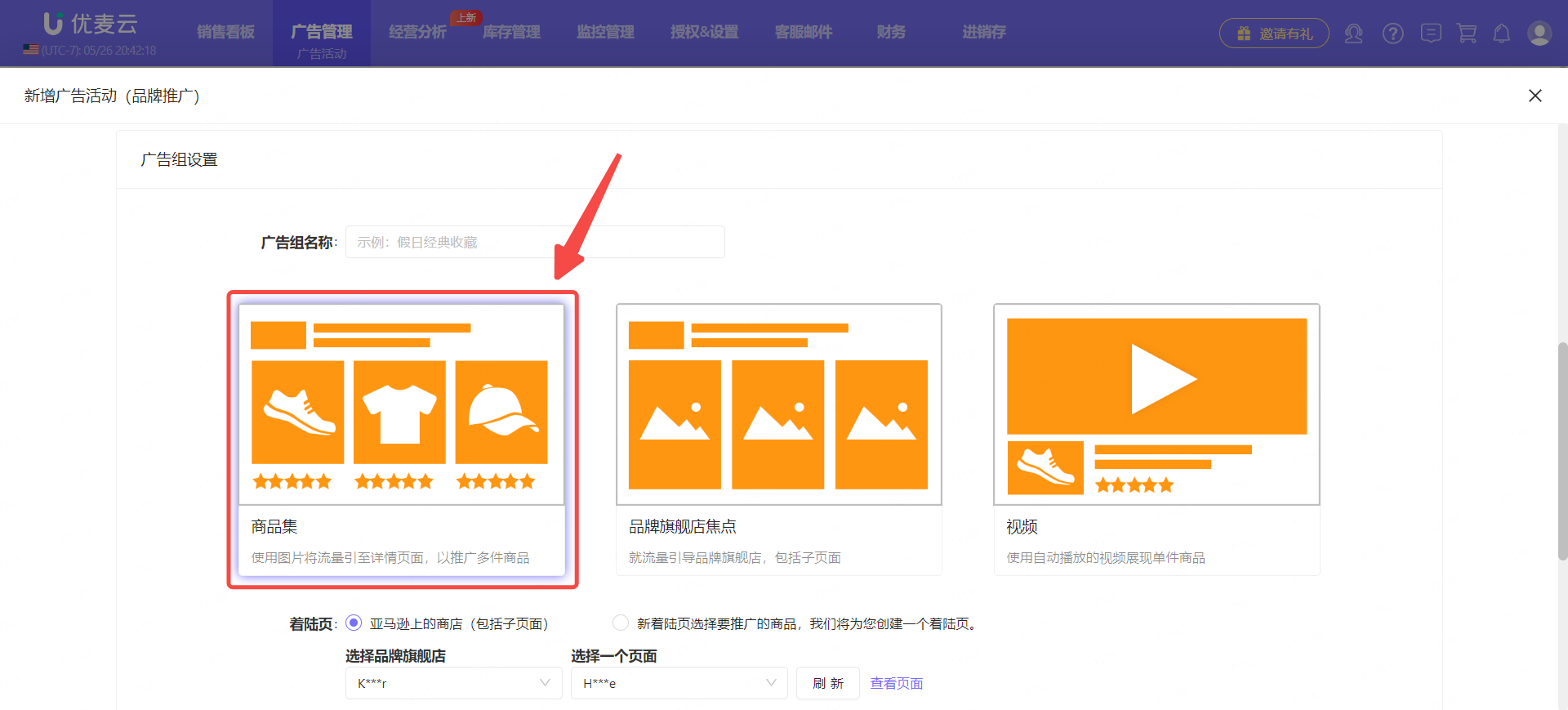 +
+
选择“商品集”格式后,进一步选择着陆页:亚马逊上的商店(包括子页面)/新着陆页。
亚马逊上的商店(包括子页面):主要是指品牌旗舰店
新着陆页:广告商品详情页
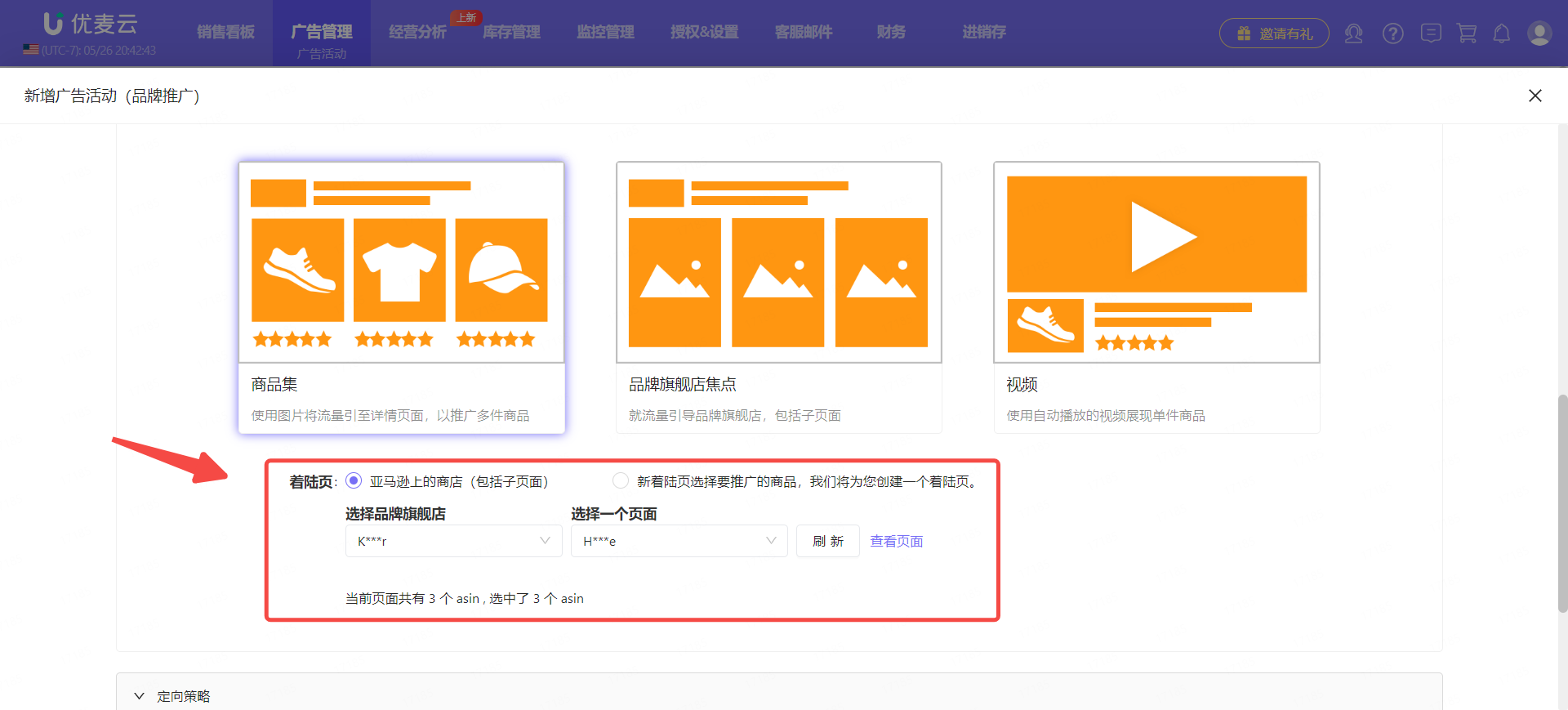 +
+
① 着陆页:亚马逊上的商店 (包括子页面)
选择“亚马逊上的商店(包括子页面)”作为着陆页,我们需要进一步选择我们设置好的品牌旗舰店与页面。
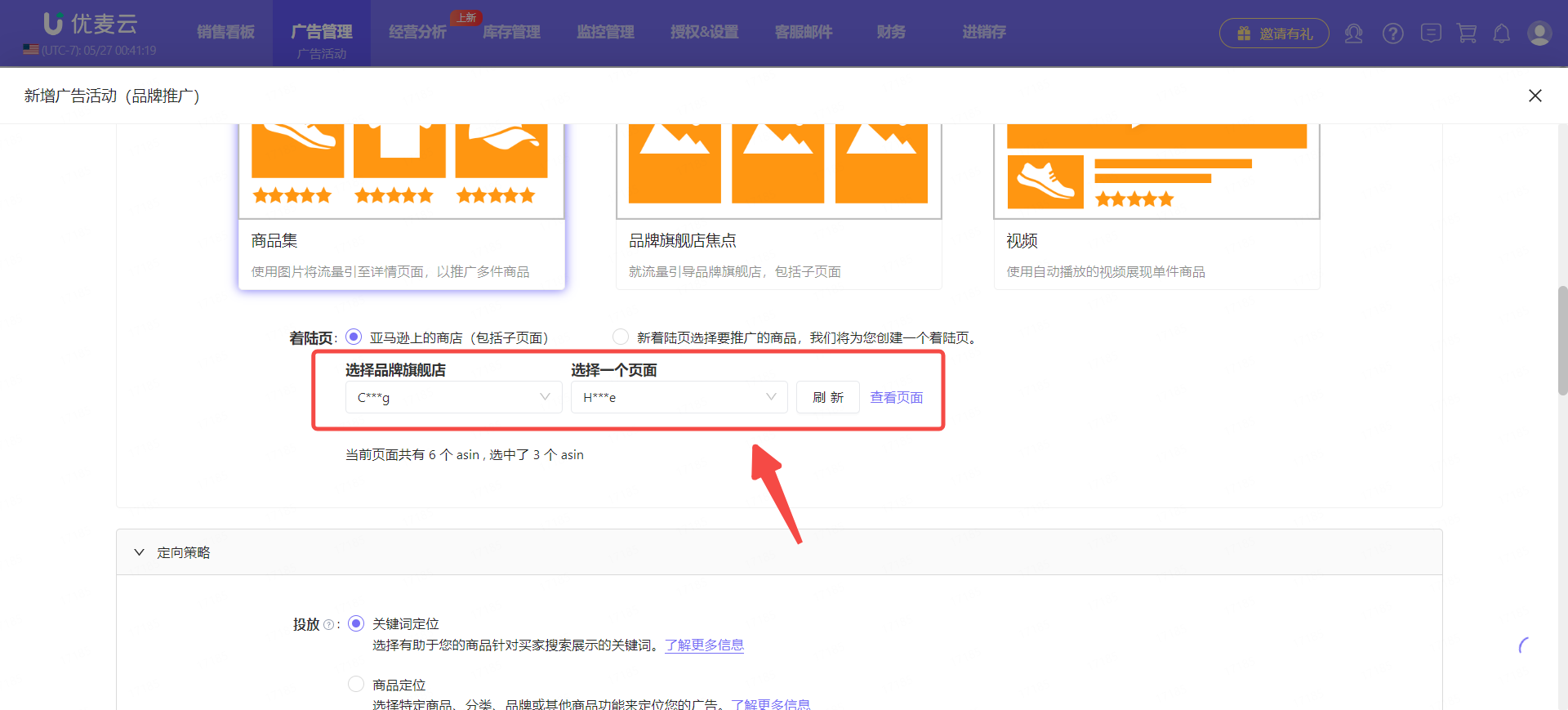 +
+
选择好后,进入下一步设置:选择定向策略,并设置竞价。
品牌广告的“定向策略”,共2种:关键词定位 + 商品定位,它们和SP手动投放广告的“定向策略”设置,基本一致。
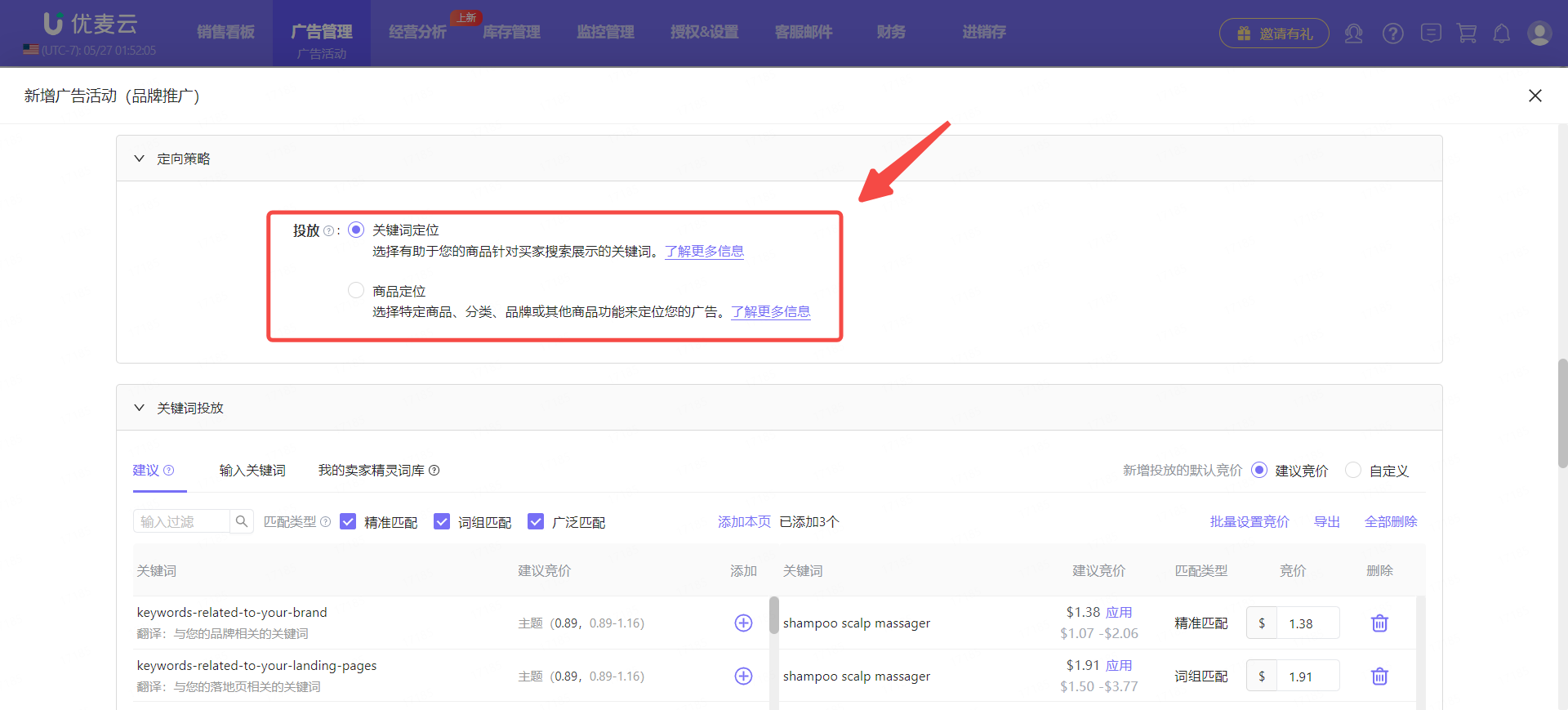 +
+
定向策略 - 关键词定位
先添加要投放的关键词,之后再为其设置竞价即可。
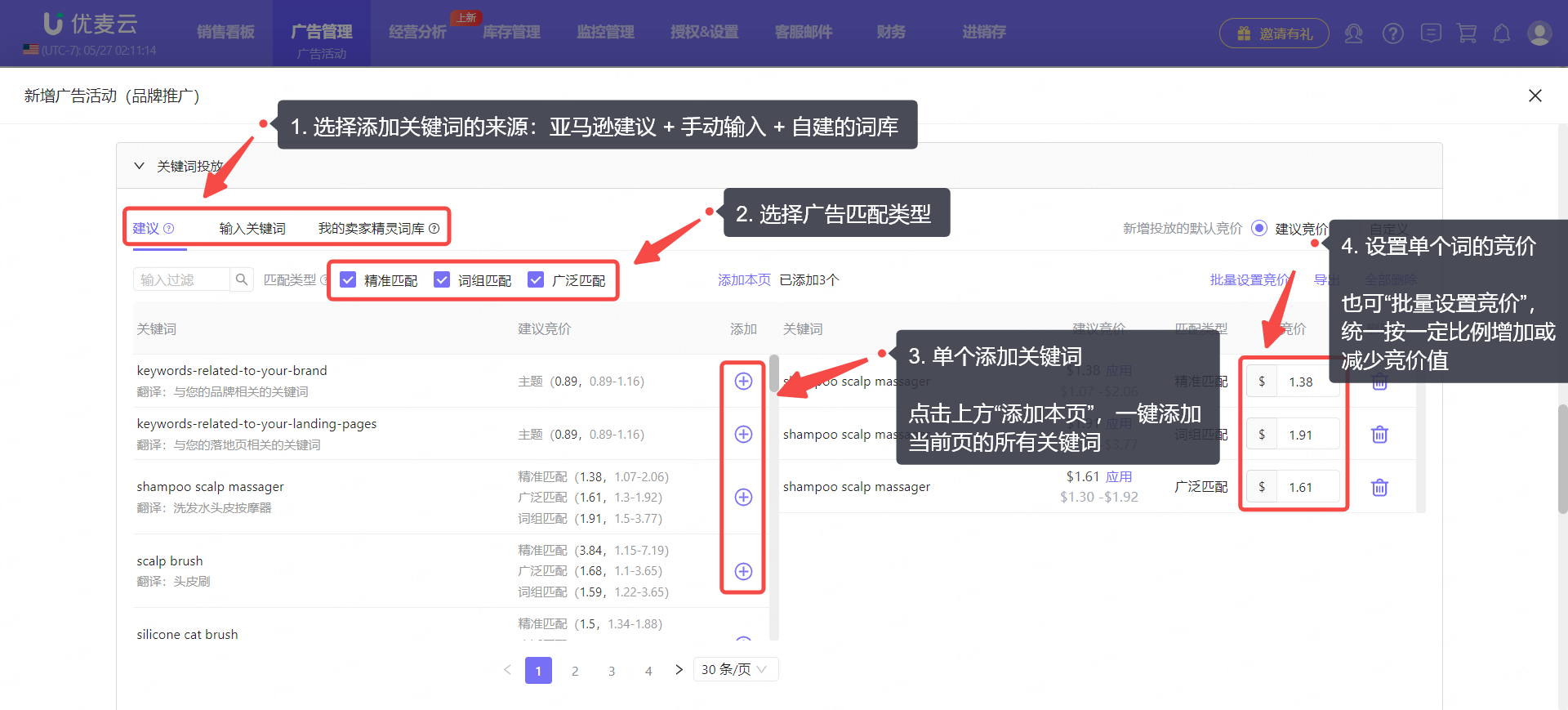 +
+
定向策略 - 商品定位
同关键词定位类似,先添加要投放的竞品ASIN或类目,再为其设置竞价即可。
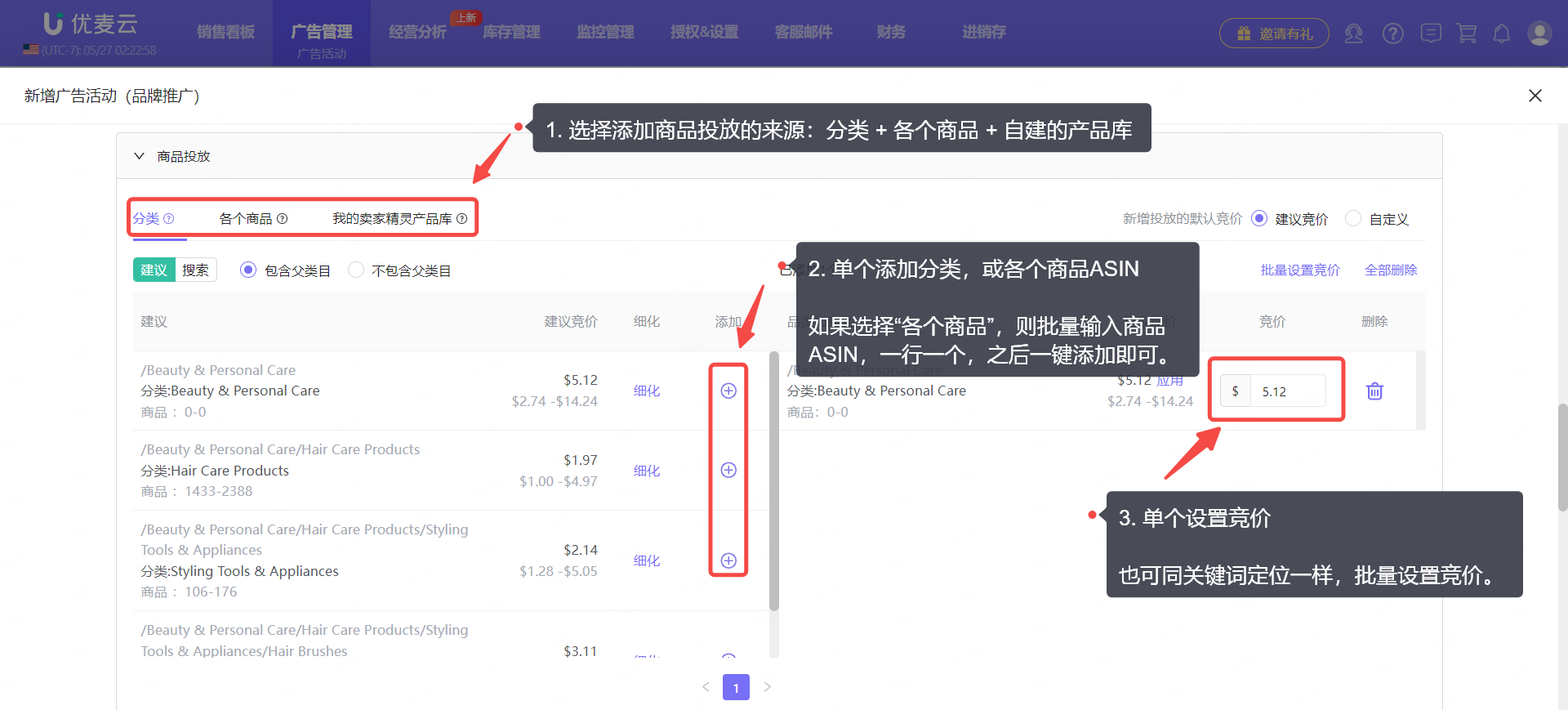 +
+
设置好定向策略后,进入下一步:添加否定关键词(可选)。
在创建广告时,否定投放的添加,都是可选项。
如果我们有提前准备需要否定的关键词或商品、品牌,则在此时添加。
选择的是关键词定位,则添加否定关键词,选择的是商品定位,则添加否定商品ASIN或品牌。
二者都可从卖家精灵的词库和产品库添加。
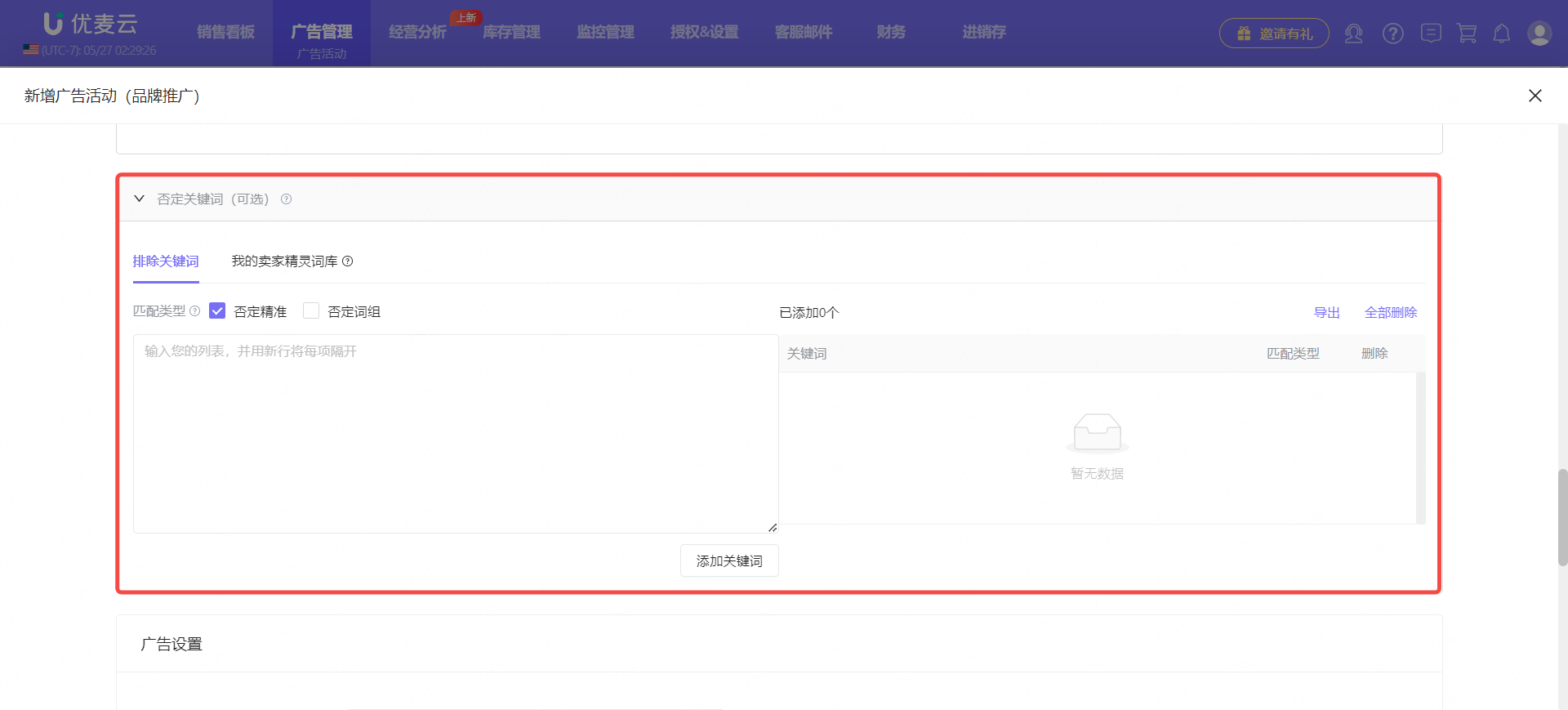 +
+
设置好否定投放后,进入最后一步设置:广告设置(创意)。
当我们选择了着陆页:亚马逊上的商店 (包括子页面),可以通过【创意设计】功能,进一步设置展示信息。
创意设计,需设置的一共包含 6 个部分:广告名称、徽标(品牌logo)、品牌名称、标题、自定义图片、商品。
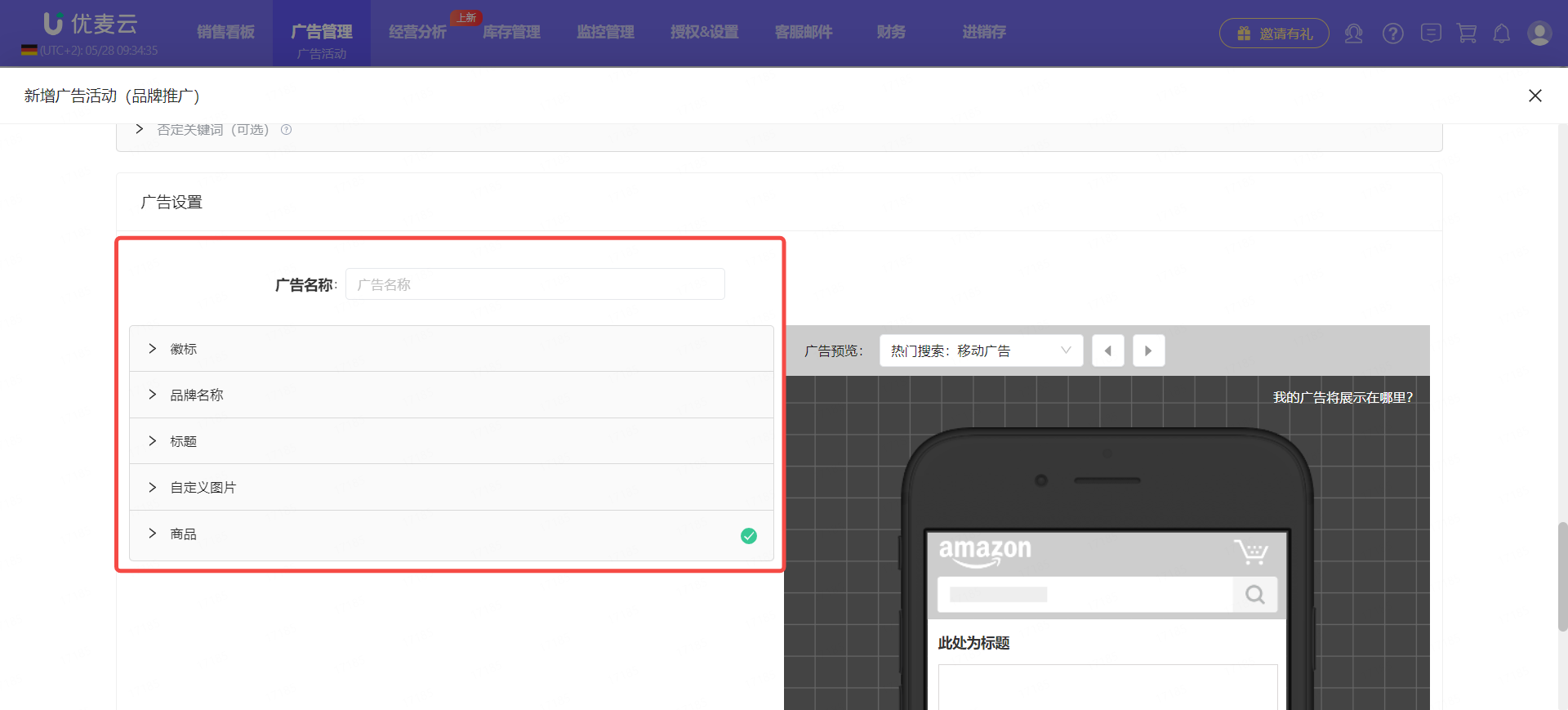 +
+
广告名称:这里的广告名称,主要针对广告创意,填写一个易于分辨的即可。
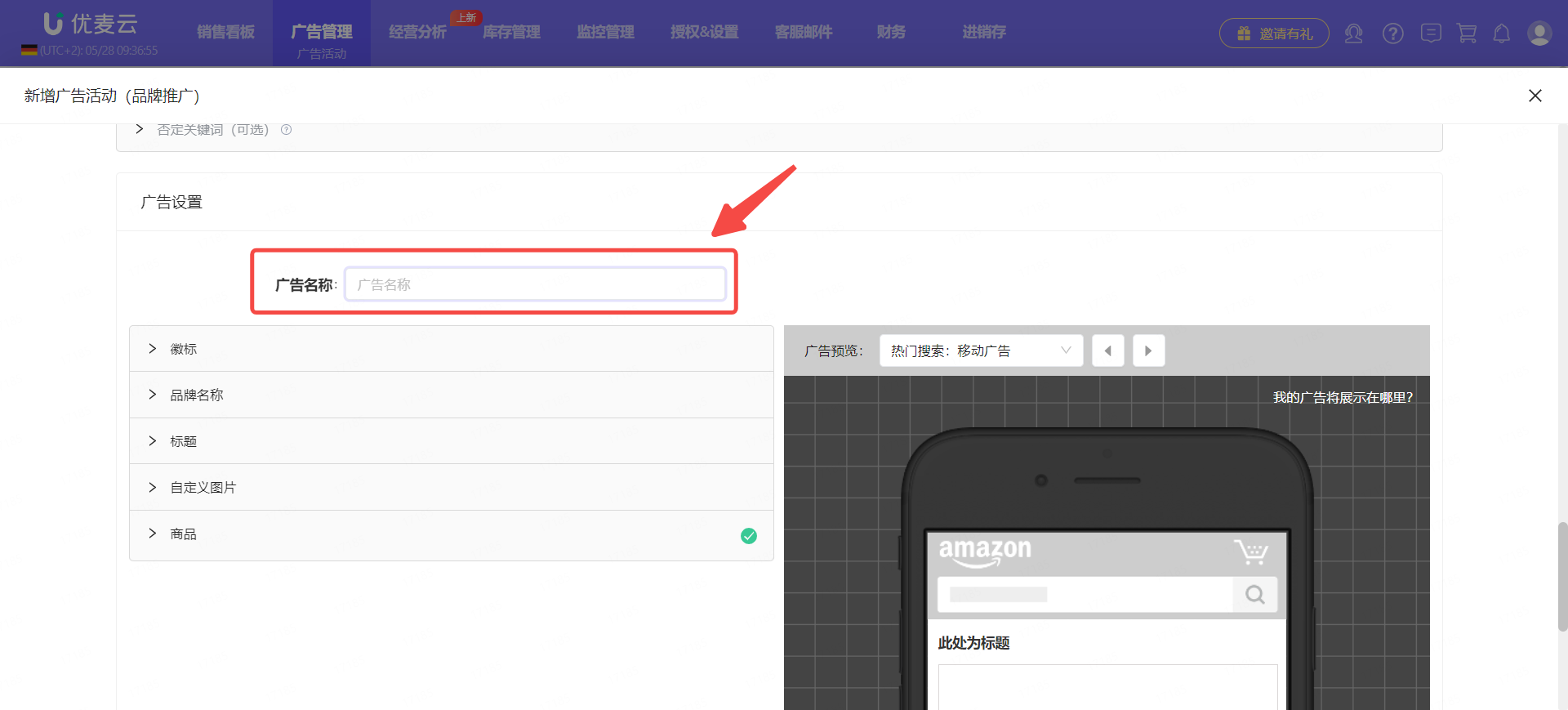 +
+
徽标:这个其实就是我们的品牌logo。品牌徽标的上传要求,和亚马逊后台一致。
徽标上传要求:
- 图片大小400x400像素或更大
- 文件大小1MB或更小
- 文件格式PNG或JPG
- 内容徽标必须填满图片或置于白色或透明背景上
点击【点击上传】按钮,可以直接上传我们的品牌logo。
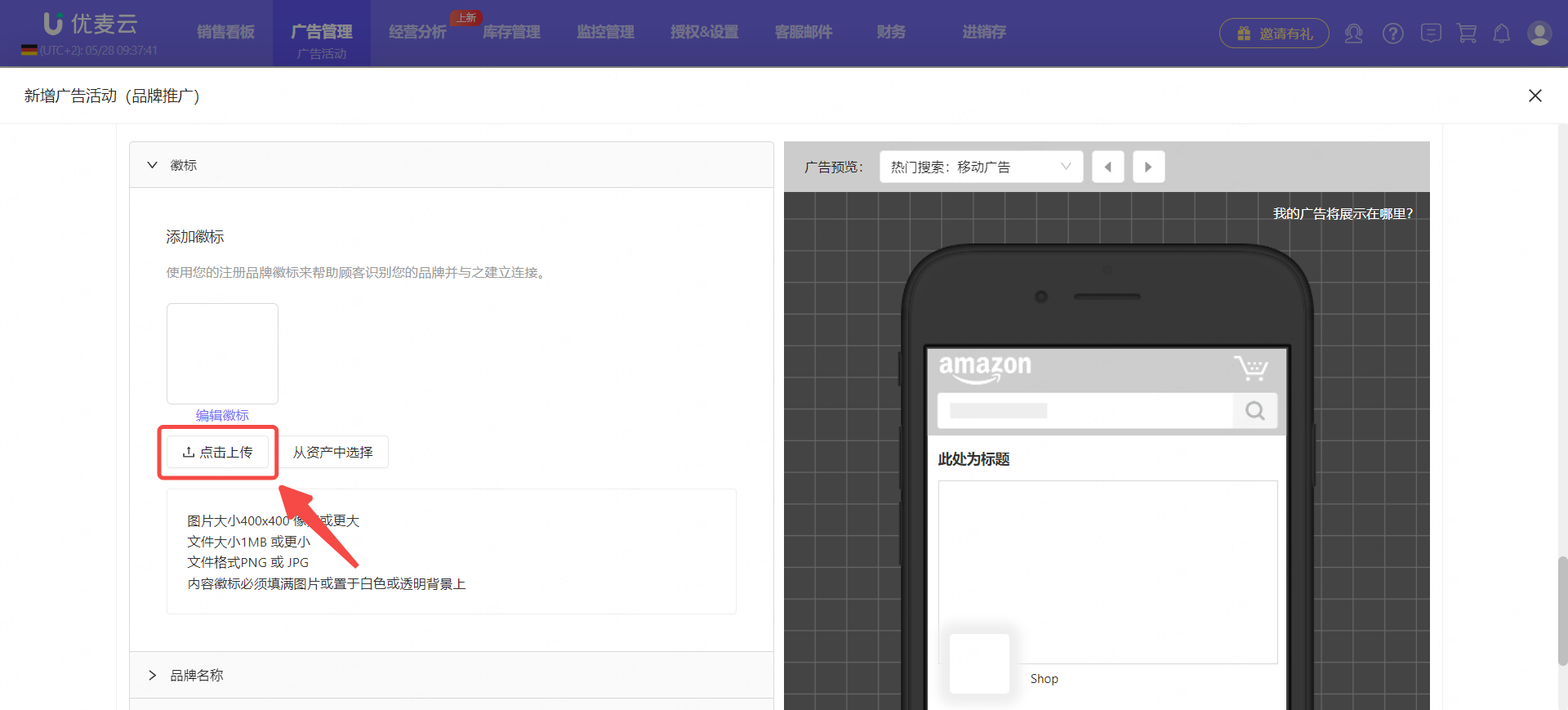 +
+
上传后,会显示在右侧广告预览的对应位置,方便我们把握整体效果。
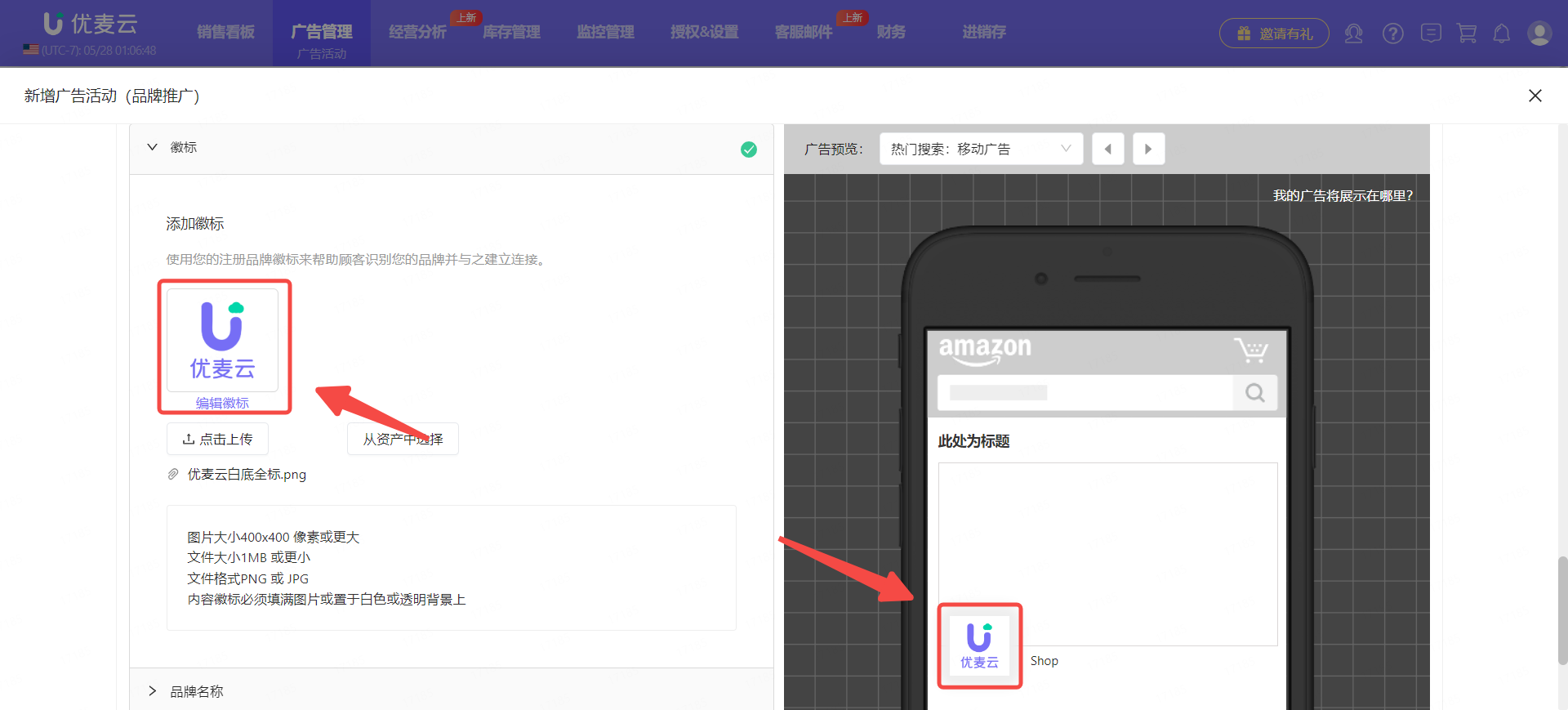 +
+
如果品牌徽标显示尺寸不合适,还可以线上裁剪。
点击【编辑徽标】,即可进入裁剪品牌徽标的尺寸。
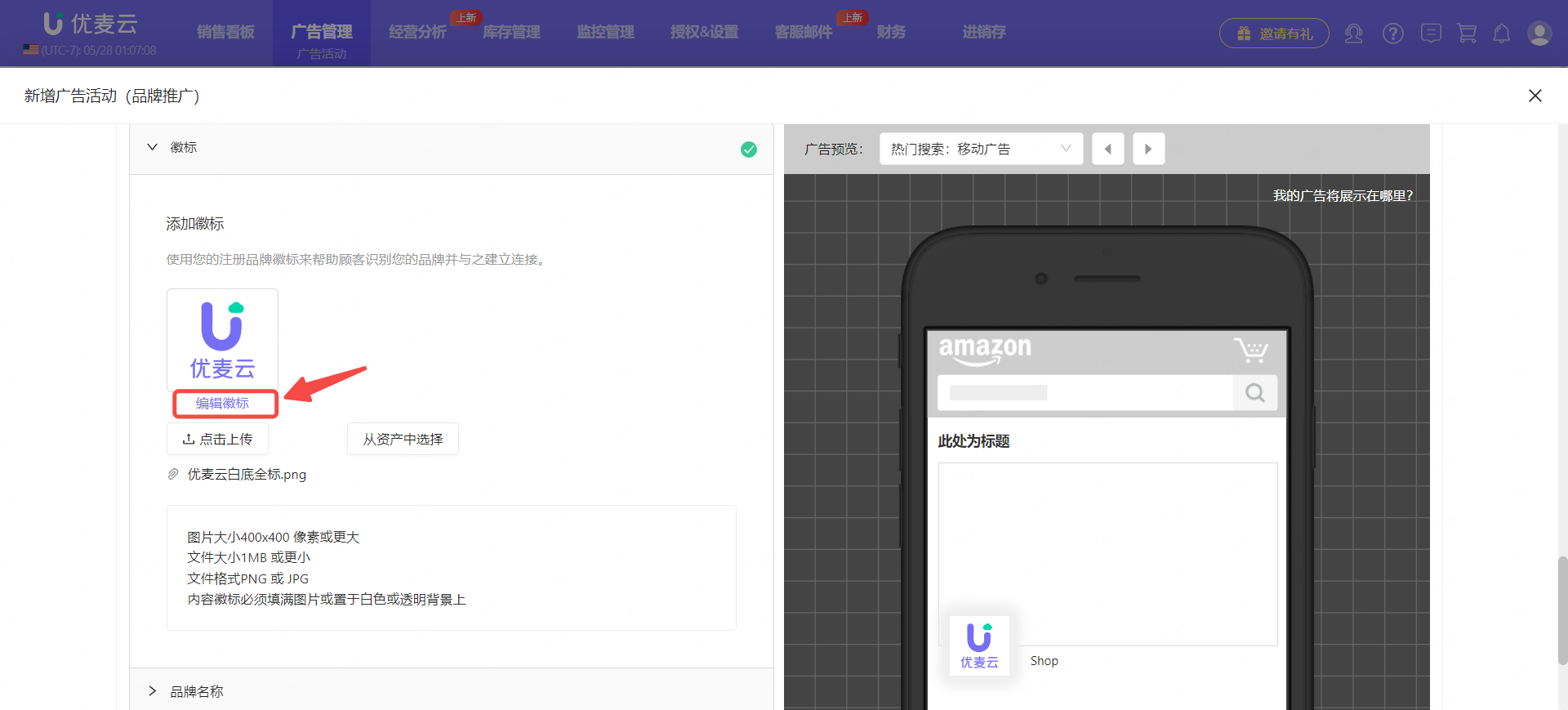 +
+
编辑裁剪徽标:
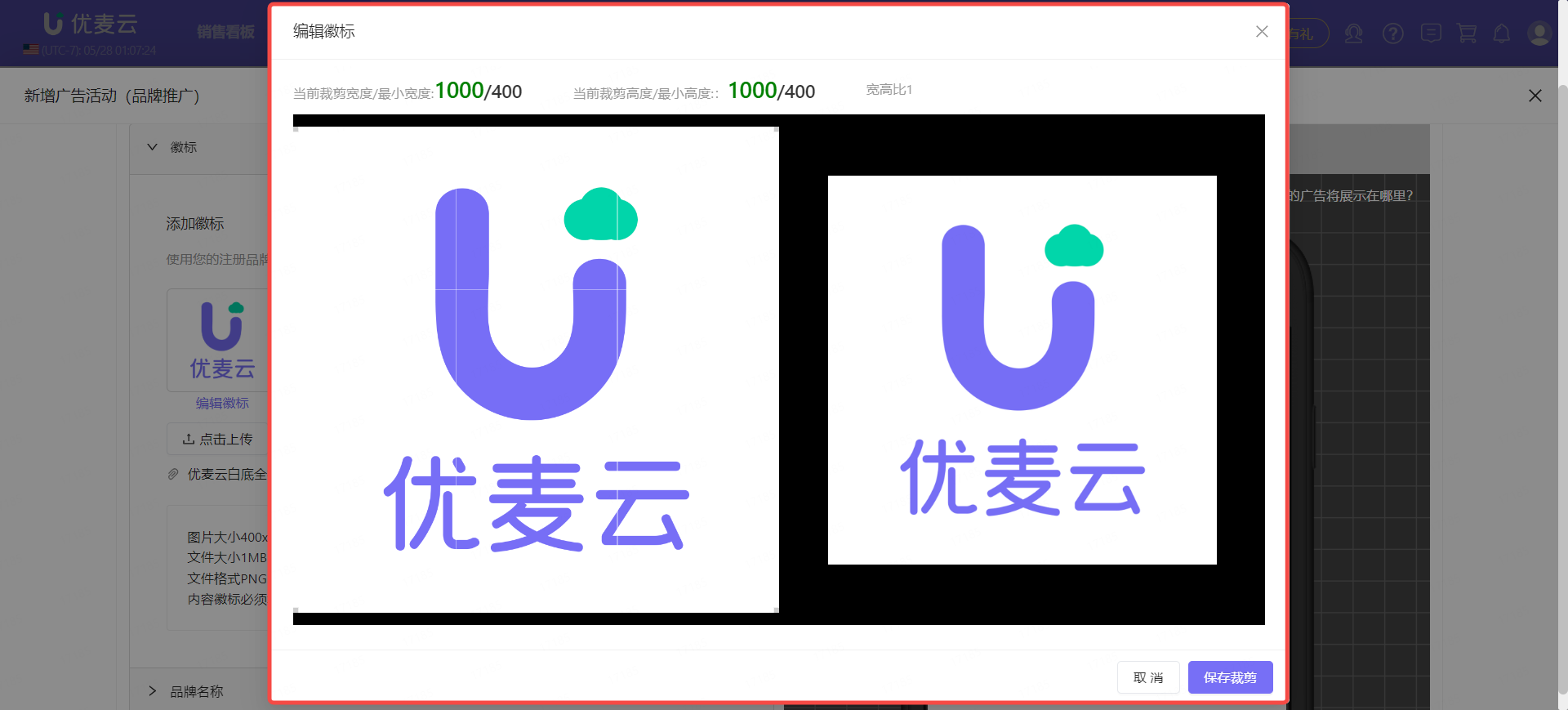 +
+
我们上传的所有品牌logo,都会保留记录在“我的资产”中。当我们再次创建品牌广告,则可以直接在资产中选择。
点击【从资产中选择】,可进入选择历史上传的品牌徽标。
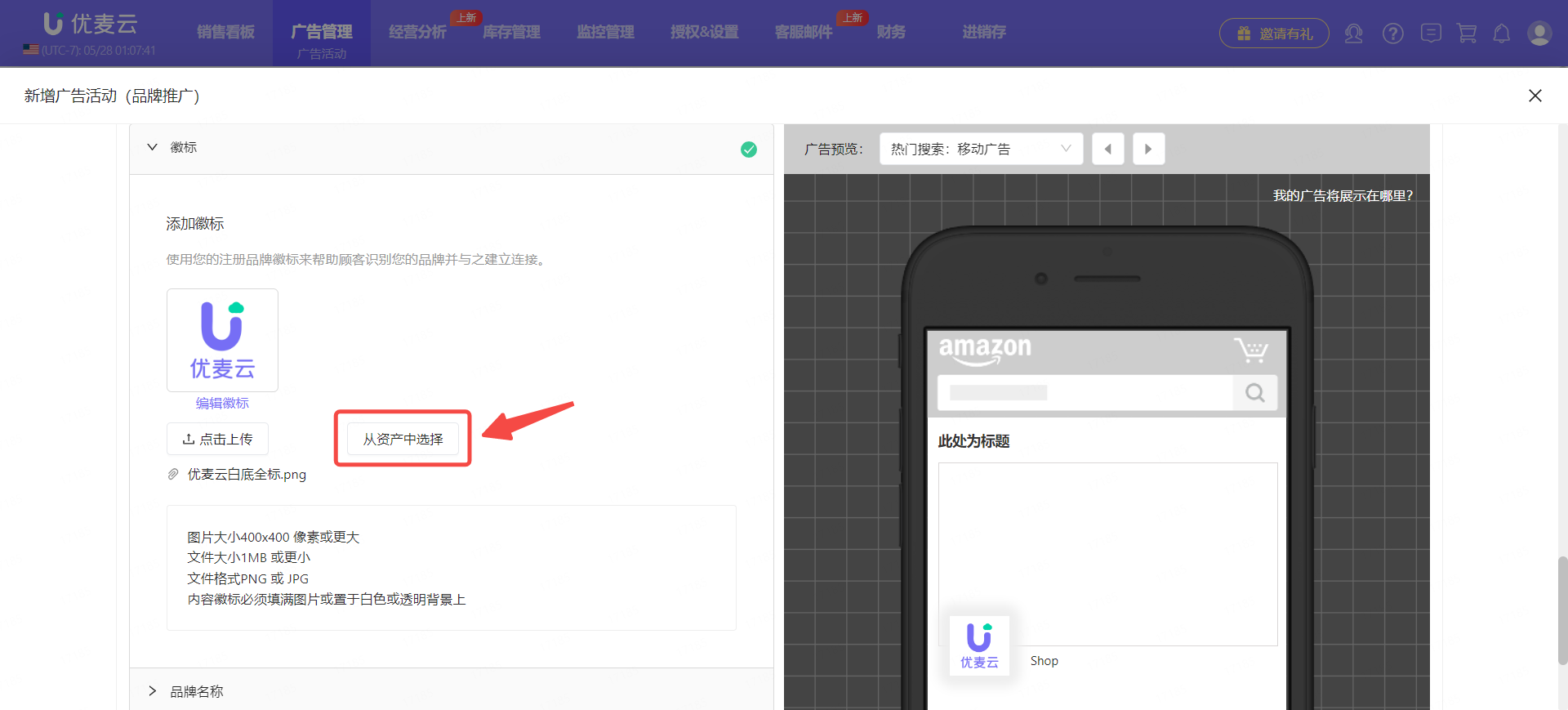 +
+
广告品牌徽标:
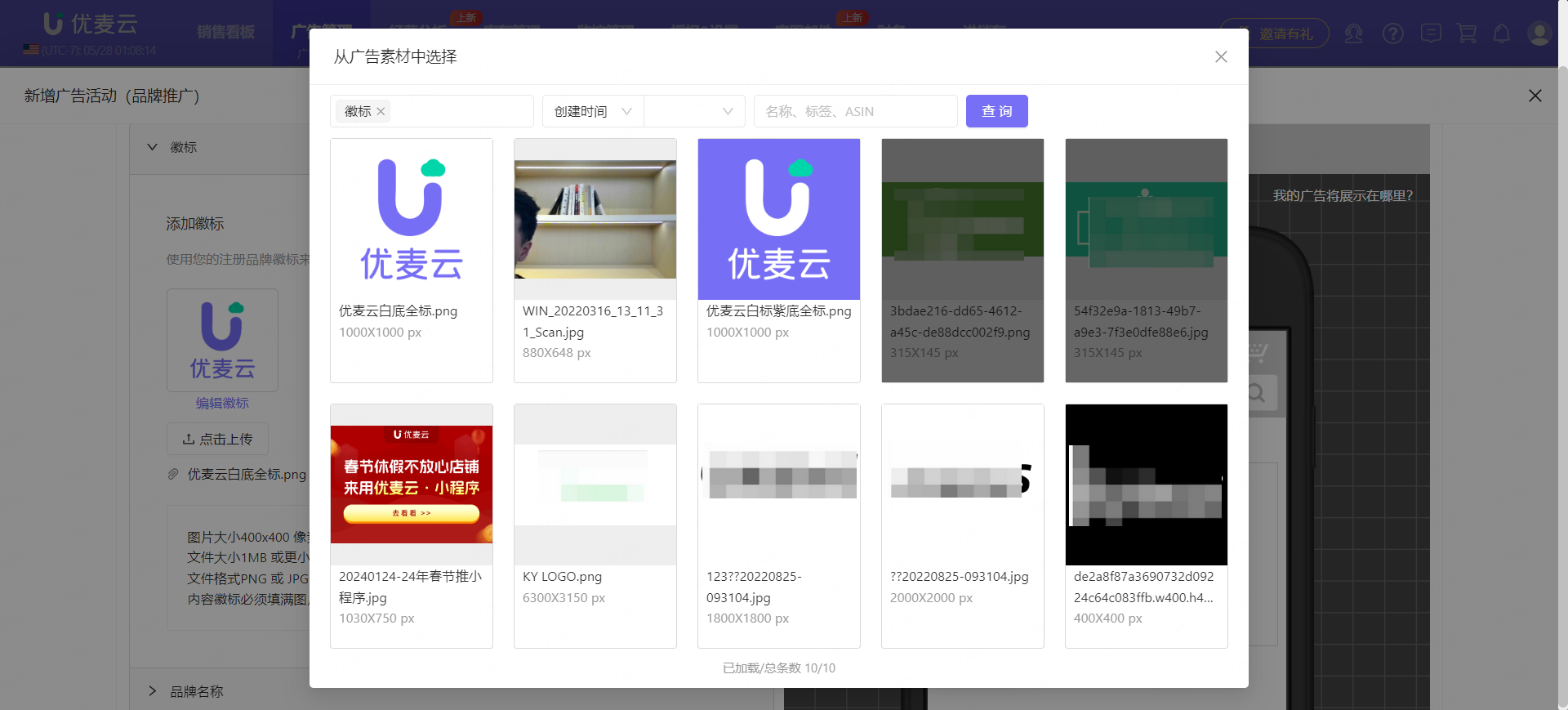 +
+
品牌名称:品牌名称和品牌徽标一体。品牌名称上传最长不超过50字符。
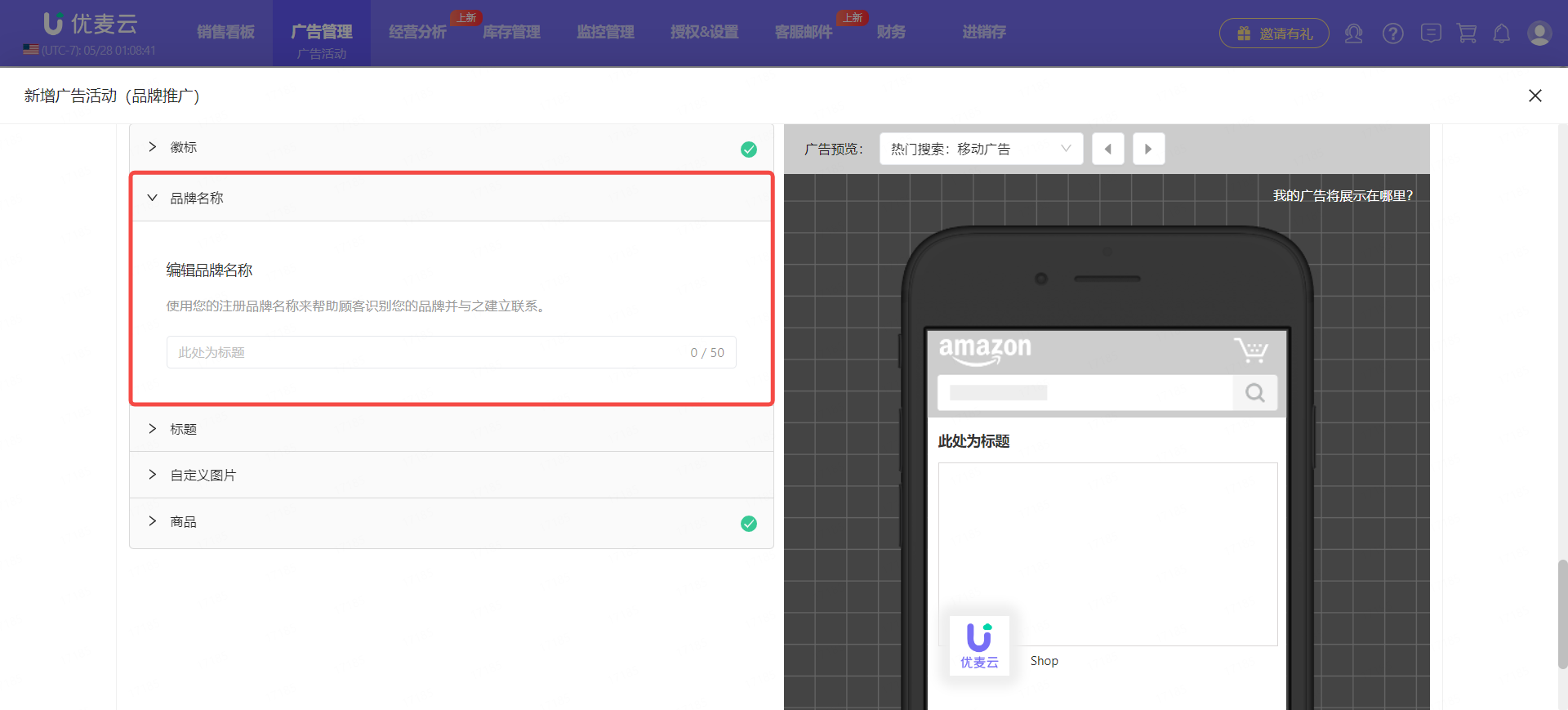 +
+
上传后,显示在右侧品牌徽标旁边。
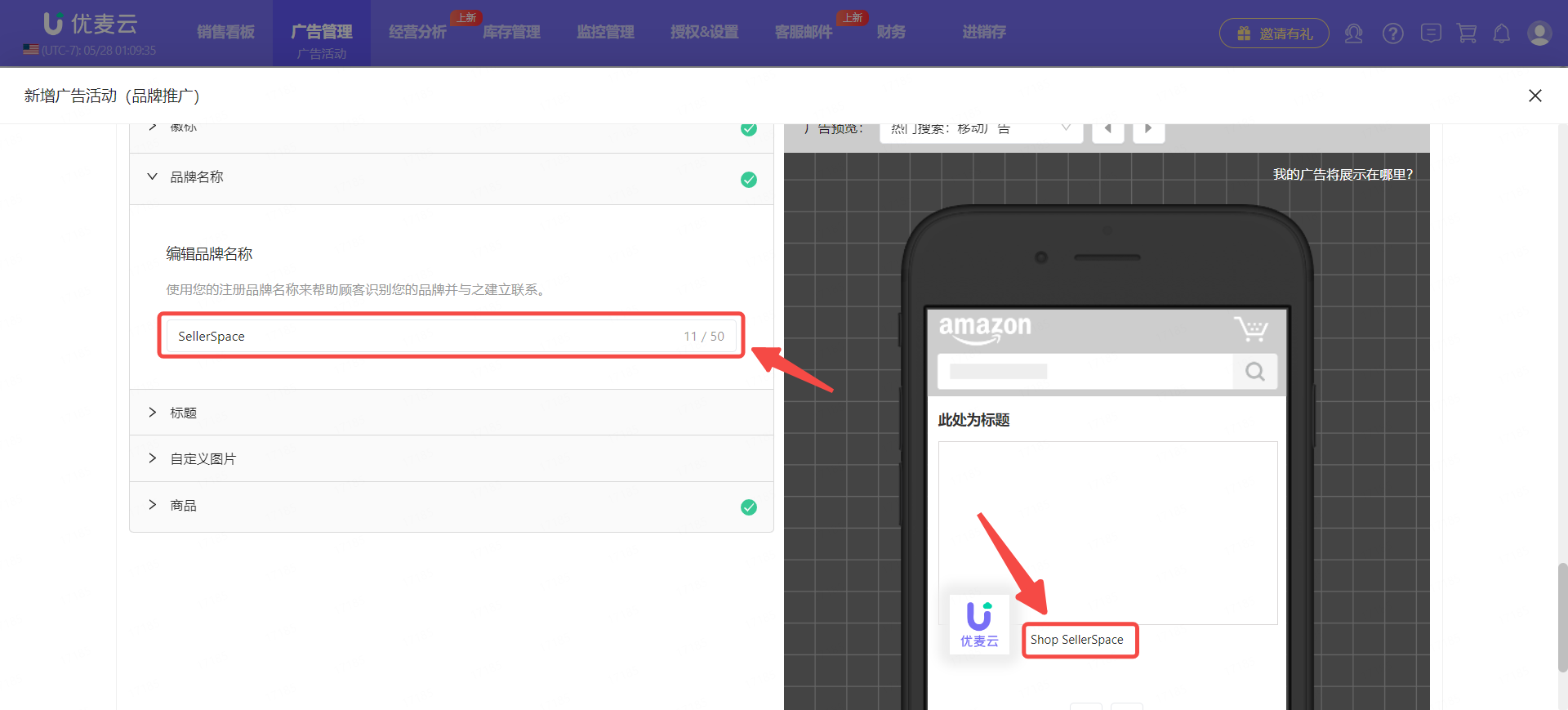 +
+
标题:是指显示给买家的广告标题,一般是与我们广告商品相适配的介绍标题,与商品标题略不相同。
填写标题时,需注意:
- 检查错别字、拼写错误和语法错误
- 避免使用过多的标点符号,如"!!!"或"?!"
- 避免乱用标点符号,如"Your.headline."
- 避免多余空格,例如"Yourheadline"的对
- 建议句首字母大写(即"Thisis a new headline")'
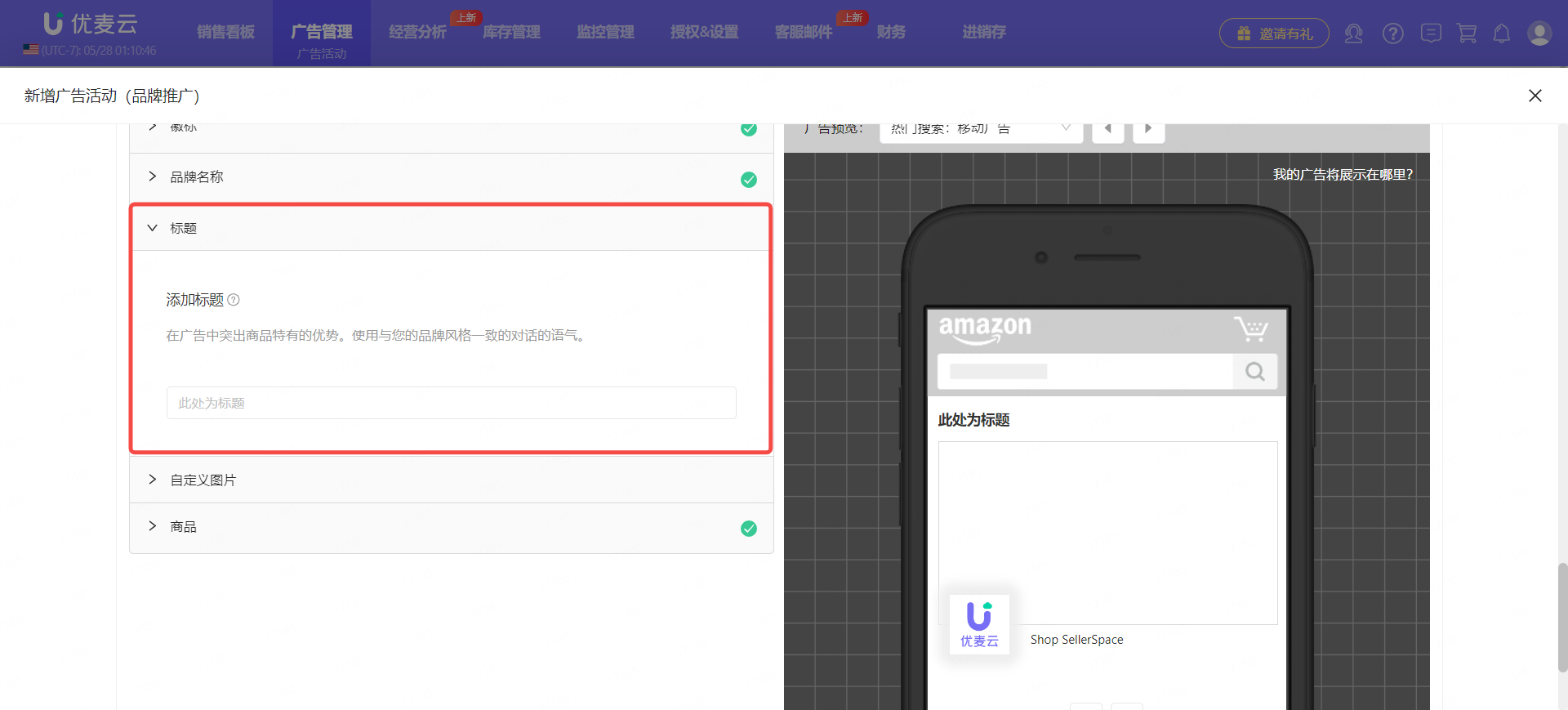 +
+
填写后,同步展示于广告预览的上方标题处。
 +
+
自定义图片:并非商品主图,需要我们另外制作一张,以真实的环境或有吸引力的背景来展示我们的商品。
图片要求如下:
- 图片大小1200x628像素或更大
- 文件大小5MB或更小
- 文件格式PNG或JPG
- 内容图片中未添加文本、图形或徽标
自定义图片的上传与修改方式,与品牌徽标一致。
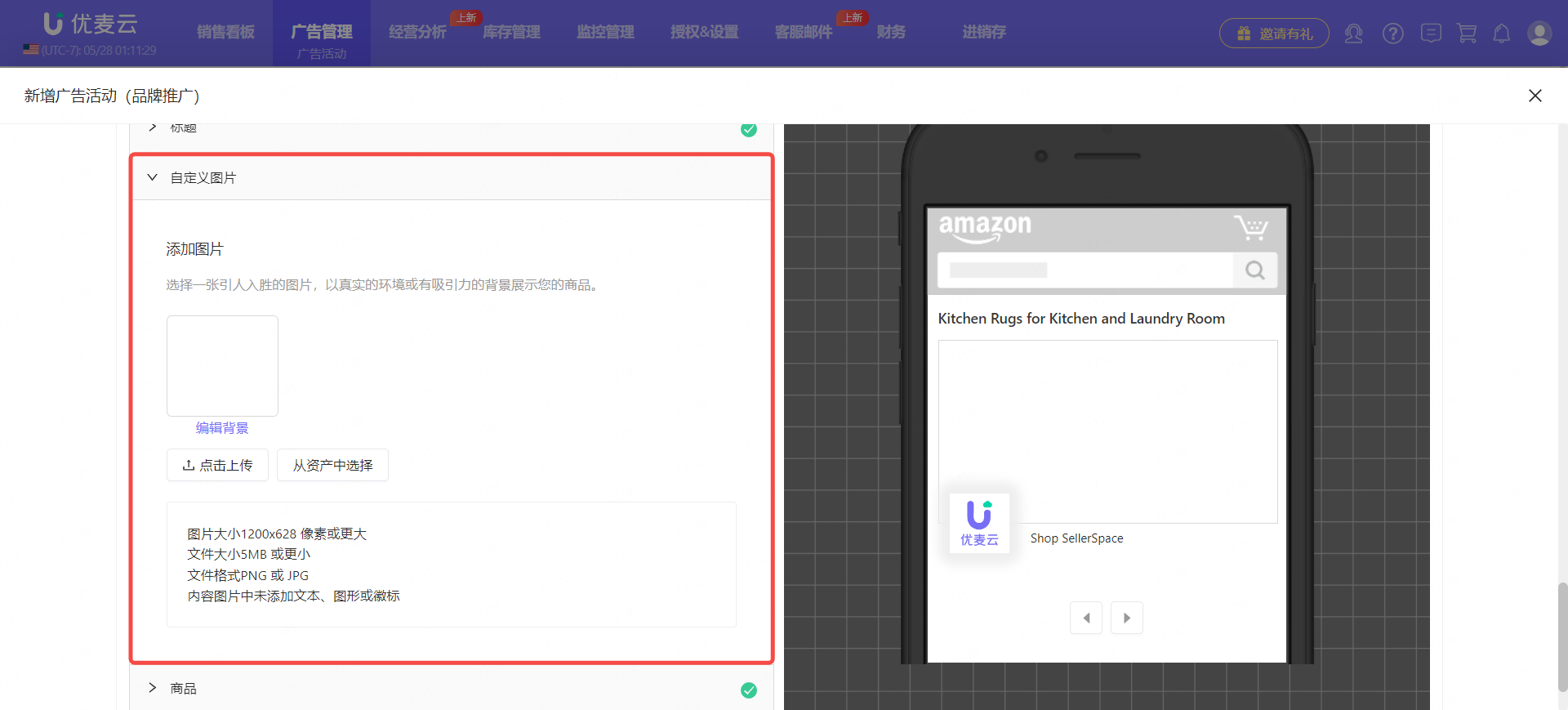 +
+
上传后,显示在广告预览的正中部。
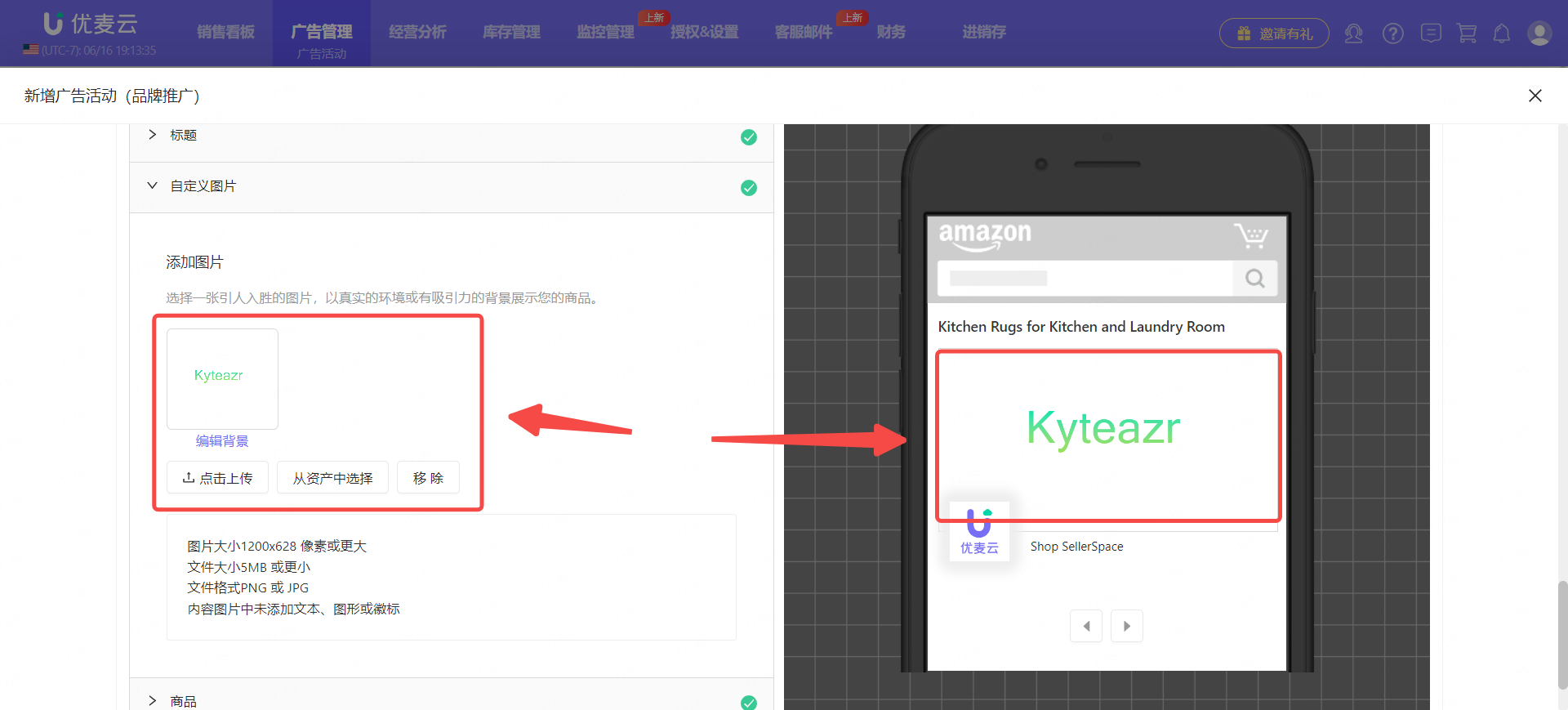 +
+
商品:这里的商品,是拉取的我们选择的落地页里面的图片。
我们可以拖动商品,调整其显示顺序。
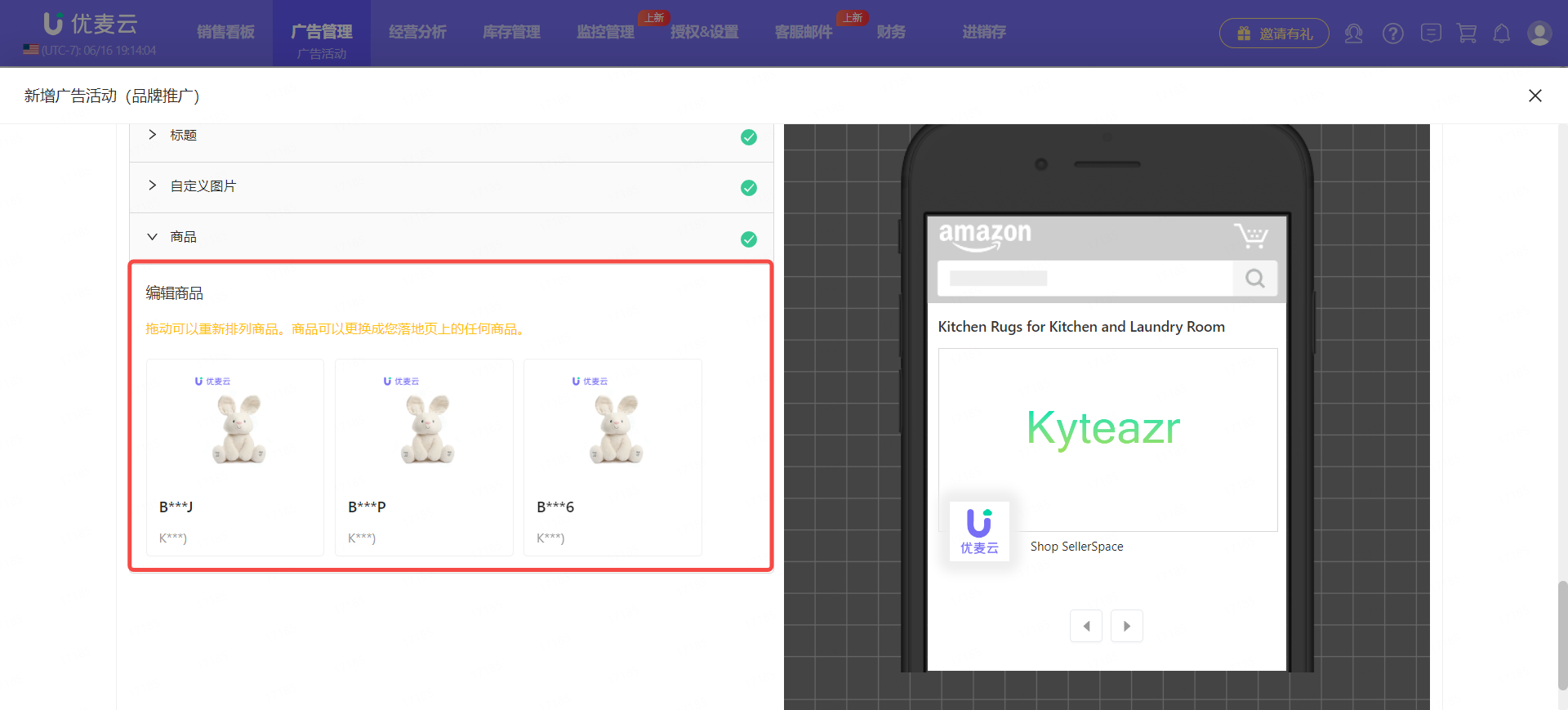 +
+
同时,我们也可以编辑或删除商品,点击【编辑商品】或【删除商品】,直接操作。
注意:点击【删除商品】,则是直接删除。
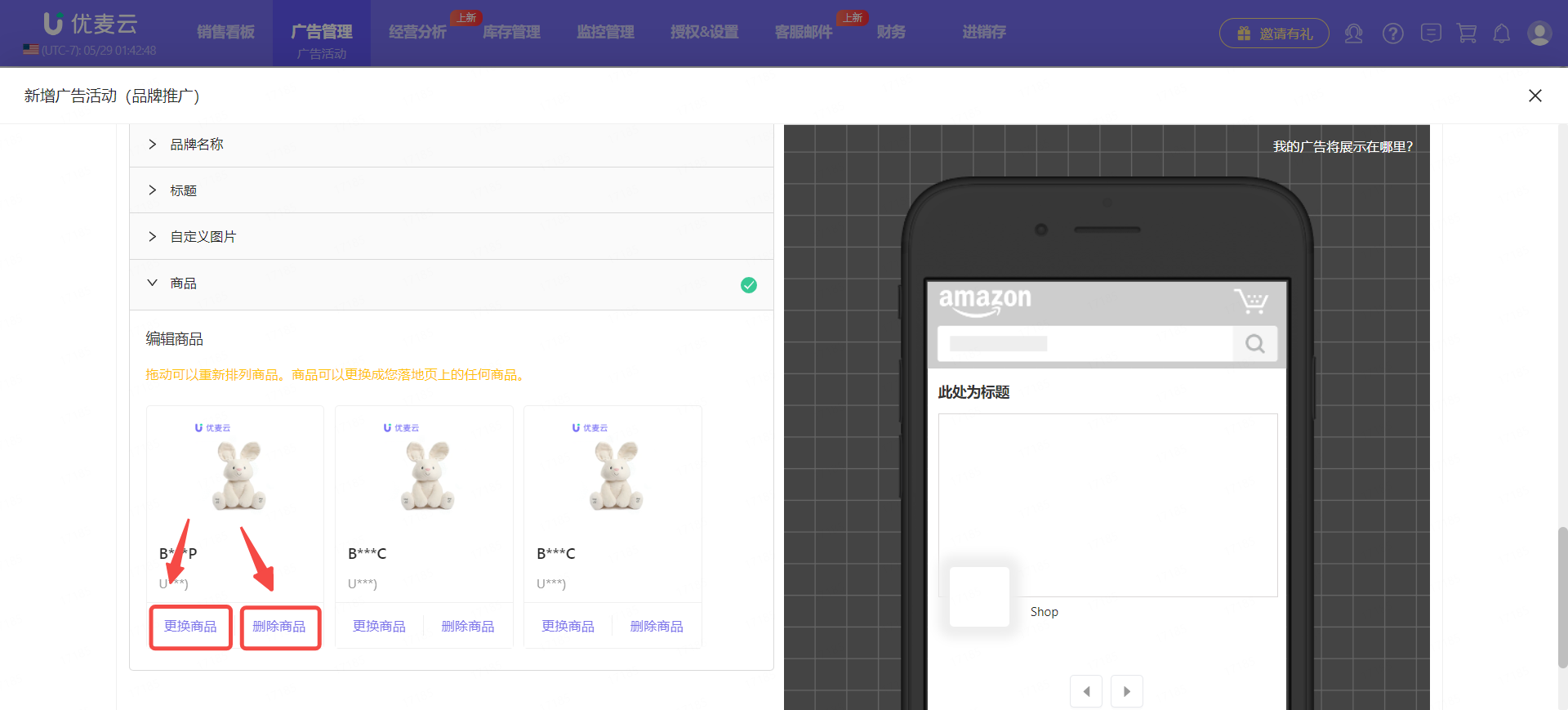 +
+
更换商品:
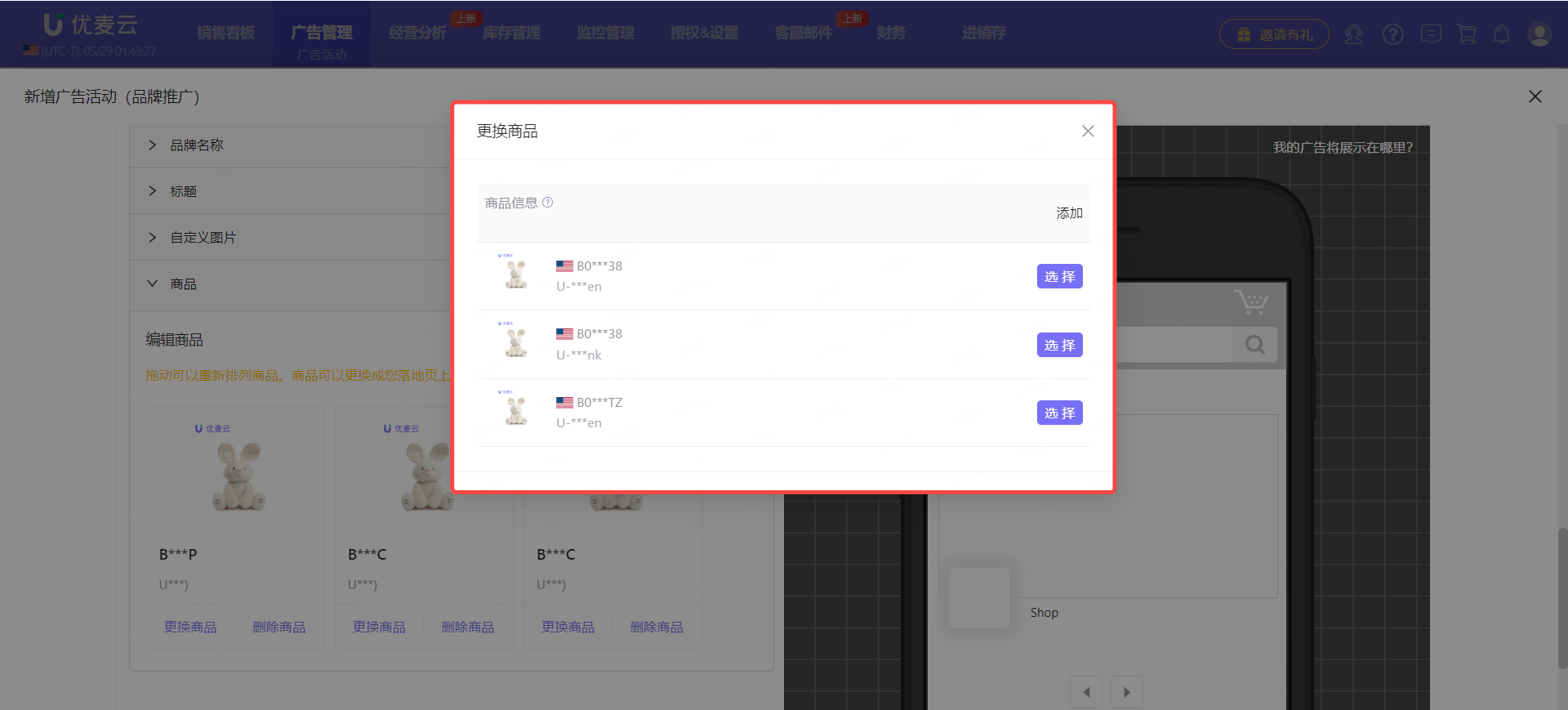 +
+
当我们设置好之后,还可以在右侧的预览,点击【广告预览】,可切换查看我们的广告,在不同终端的展现位置和形式。
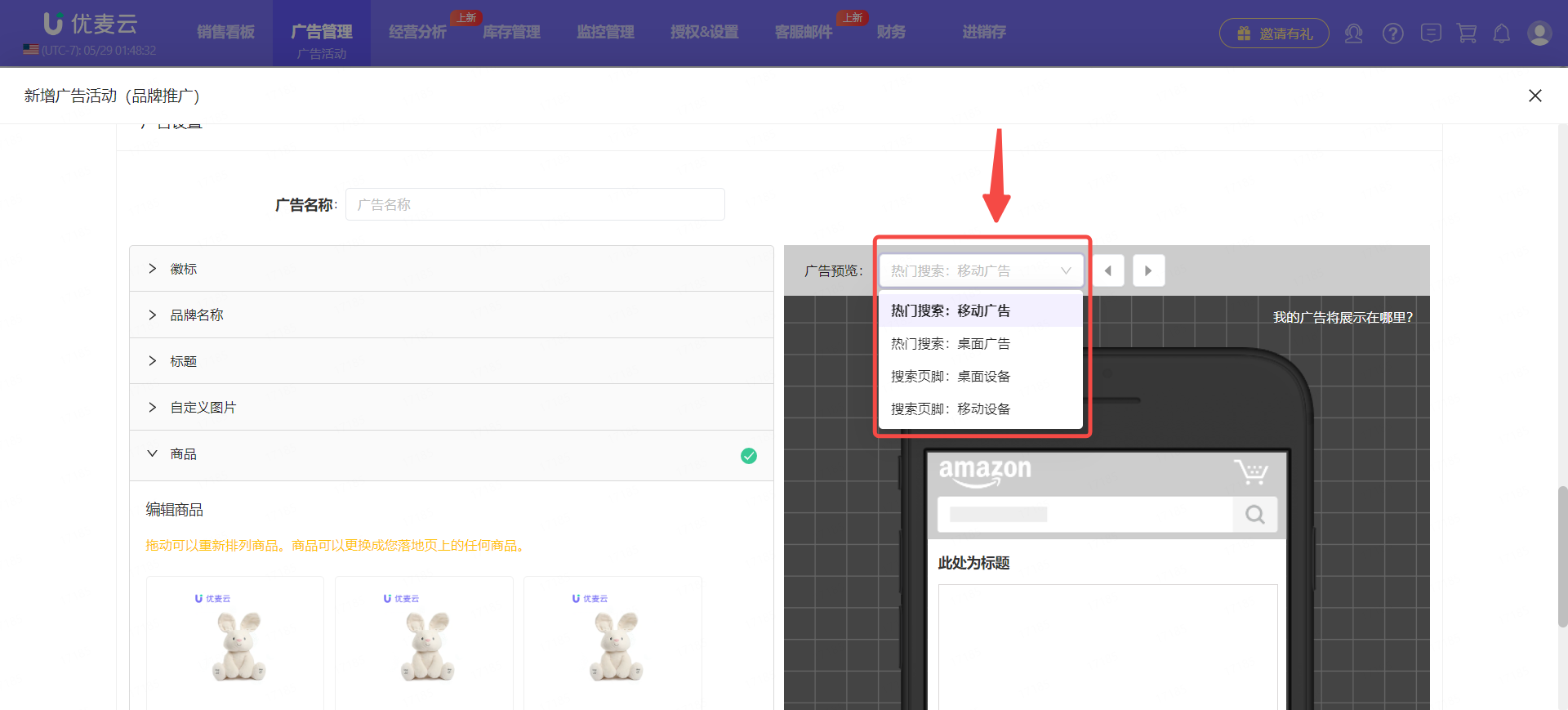 +
+
② 着陆页:新着陆页选择要推广的商品,我们将为您创建一个着陆页。
选择“新着陆页选择要推广的商品,我们将为您创建一个着陆页。”作为着陆页,我们只需要选择一个推广商品即可。
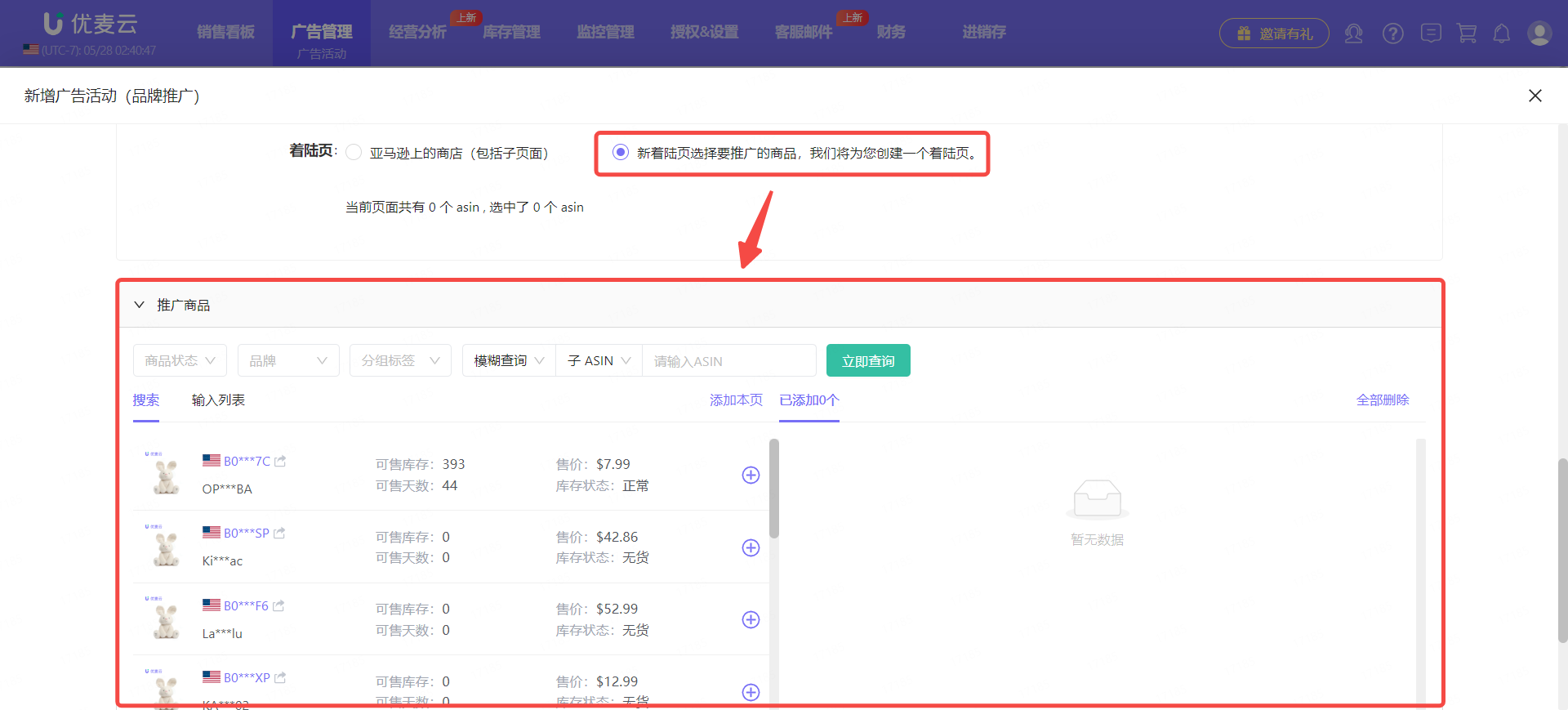 +
+
添加推广商品的方式,和创建商品推广广告,添加推广商品时的操作一致。
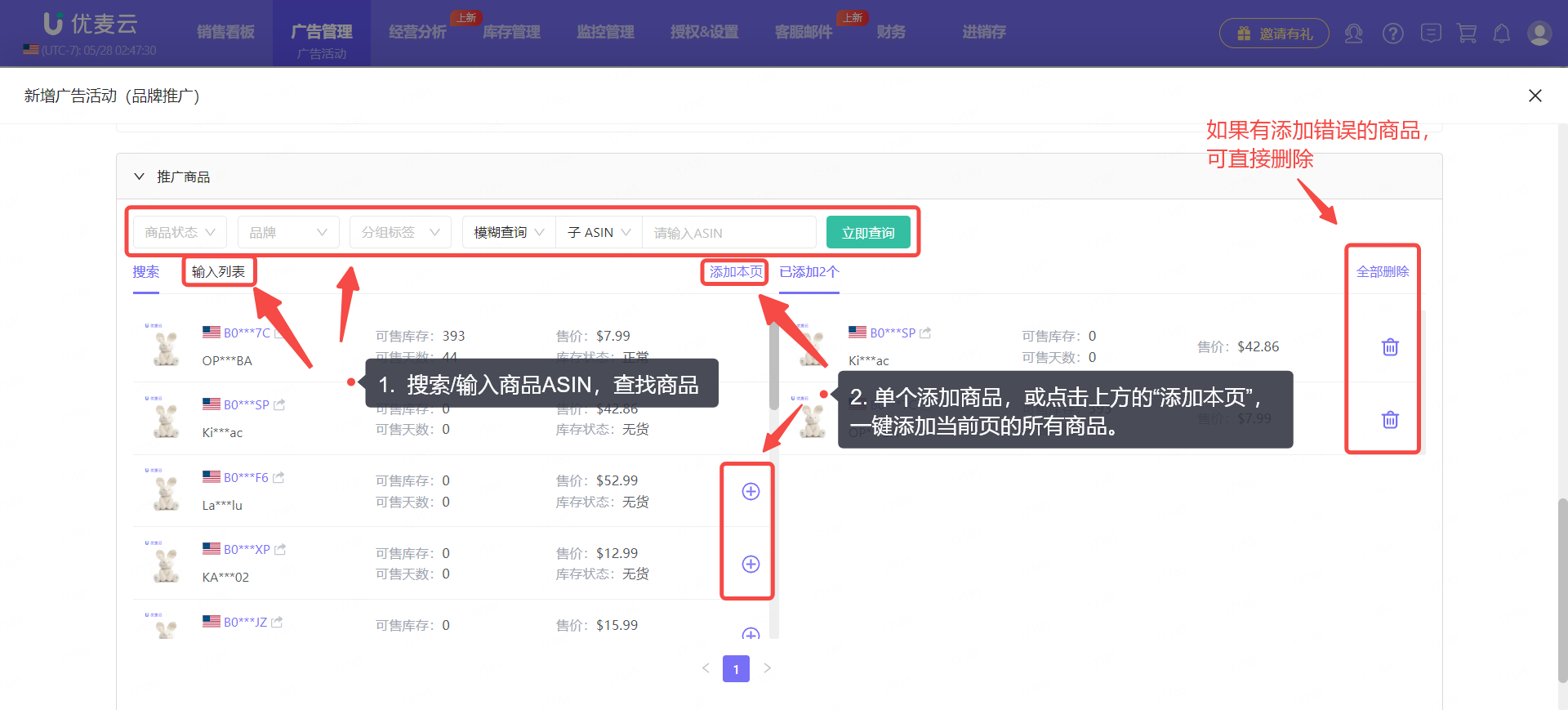 +
+
广告格式 2:品牌旗舰店焦点
品牌旗舰店焦点格式,主要是将流量引导到品牌旗舰店,包括其子页面。
它的着陆页只有品牌旗舰店。要求必须有 4 个或更多页面,每个页面包含 1 个或更多独特的商品。
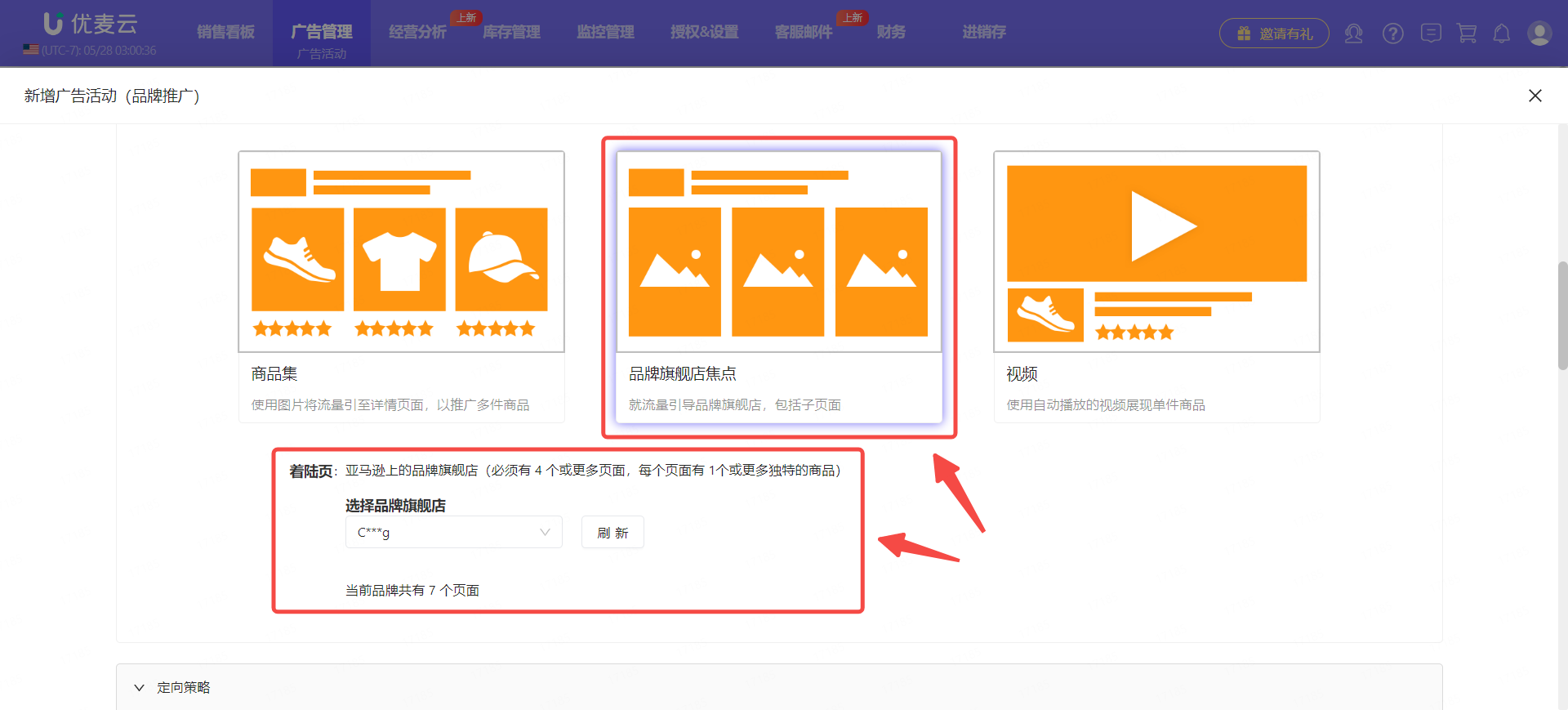 +
+
选择好品牌旗舰店之后,我们依次设置:定向策略 > 关键词定位/商品定位 > 添加否定(可选) > 广告设置(创意)。它们的设置方式,与广告格式 1:商品集 的着陆页:亚马逊上的商店(包括子页面) 的基本一致,只是在设置广告创意的时候,“自定义图片”与“商品”,变为:“品牌旗舰店及页面”。
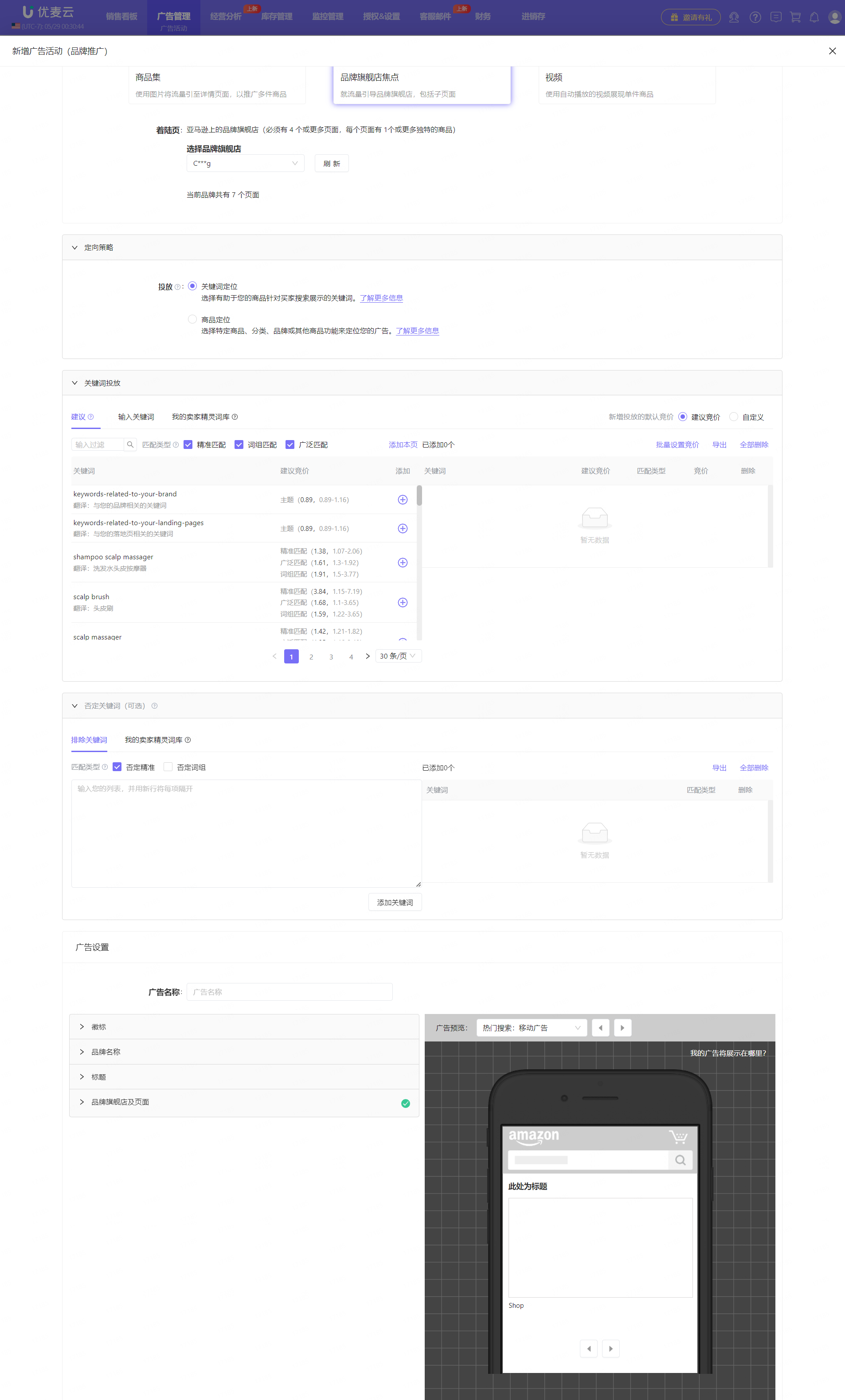 +
+
广告创意:品牌旗舰店及页面
在选择品牌旗舰店为落地页时,要求我们至少要有4个以上的页面,每个页面要有1个以上的商品。
亚马逊会自动抓取它们认为更有机会出单的商品展示在品牌广告中。
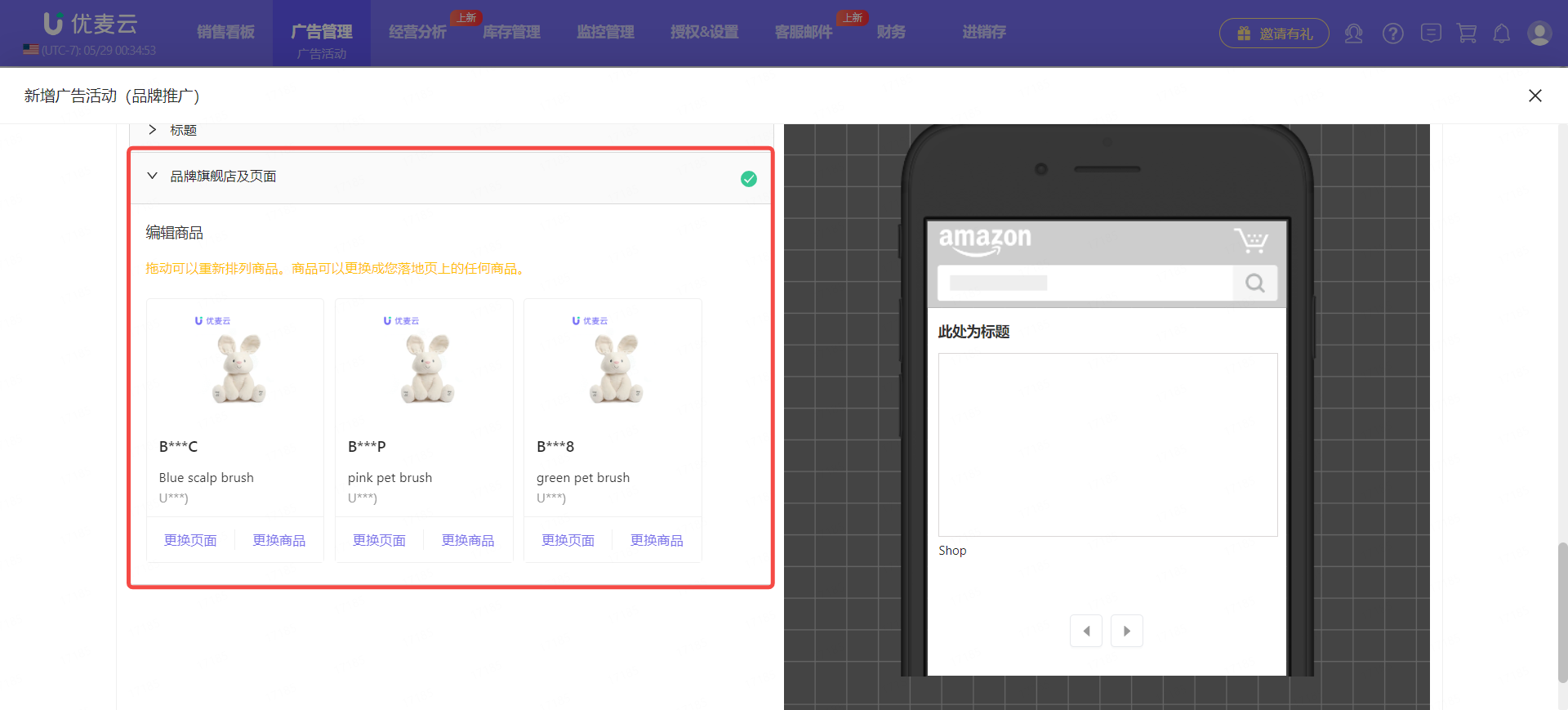 +
+
此时,我们可以随时更换页面及商品。
点击【更换页面】和【更换商品】,可直接更换。并且,拖动商品,还可调整它们3个的位置。
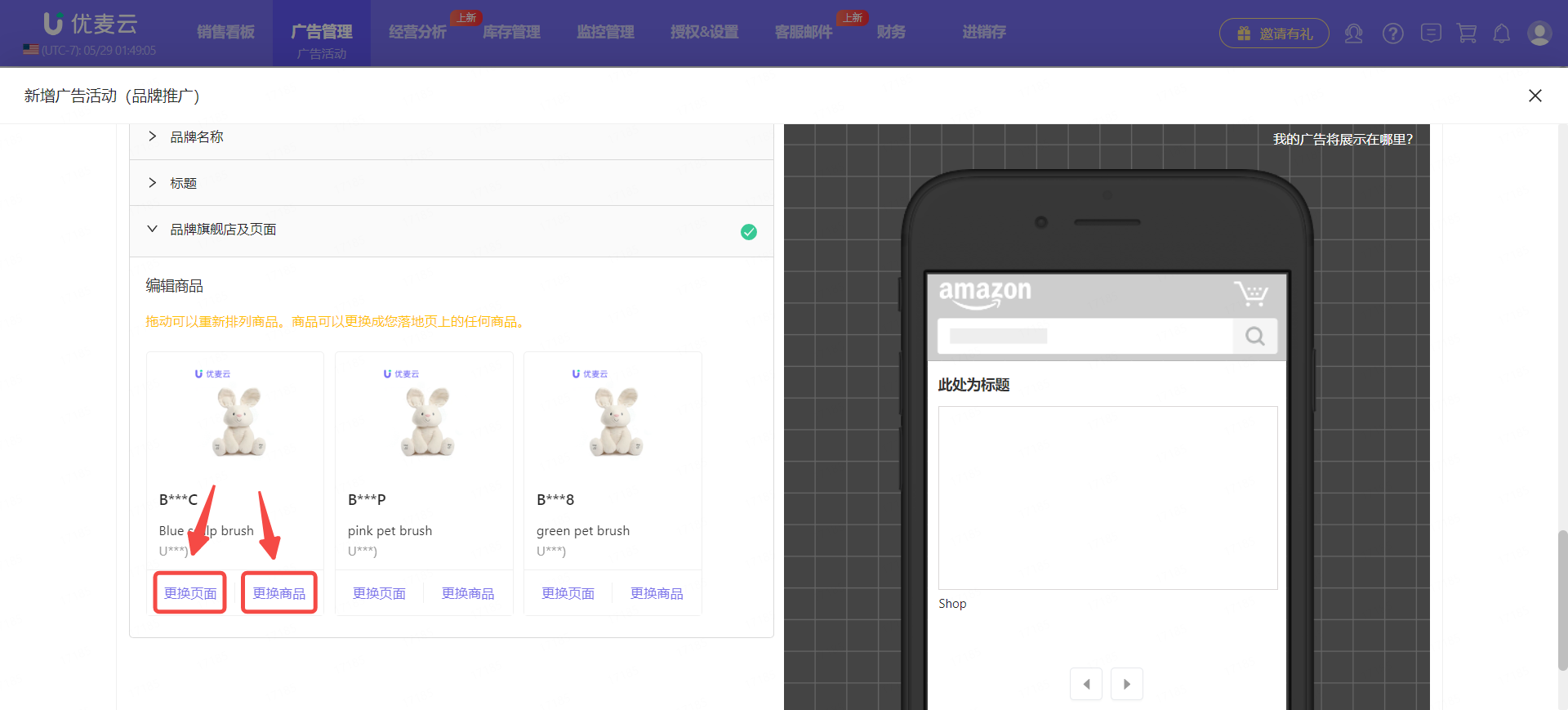 +
+
更换页面:
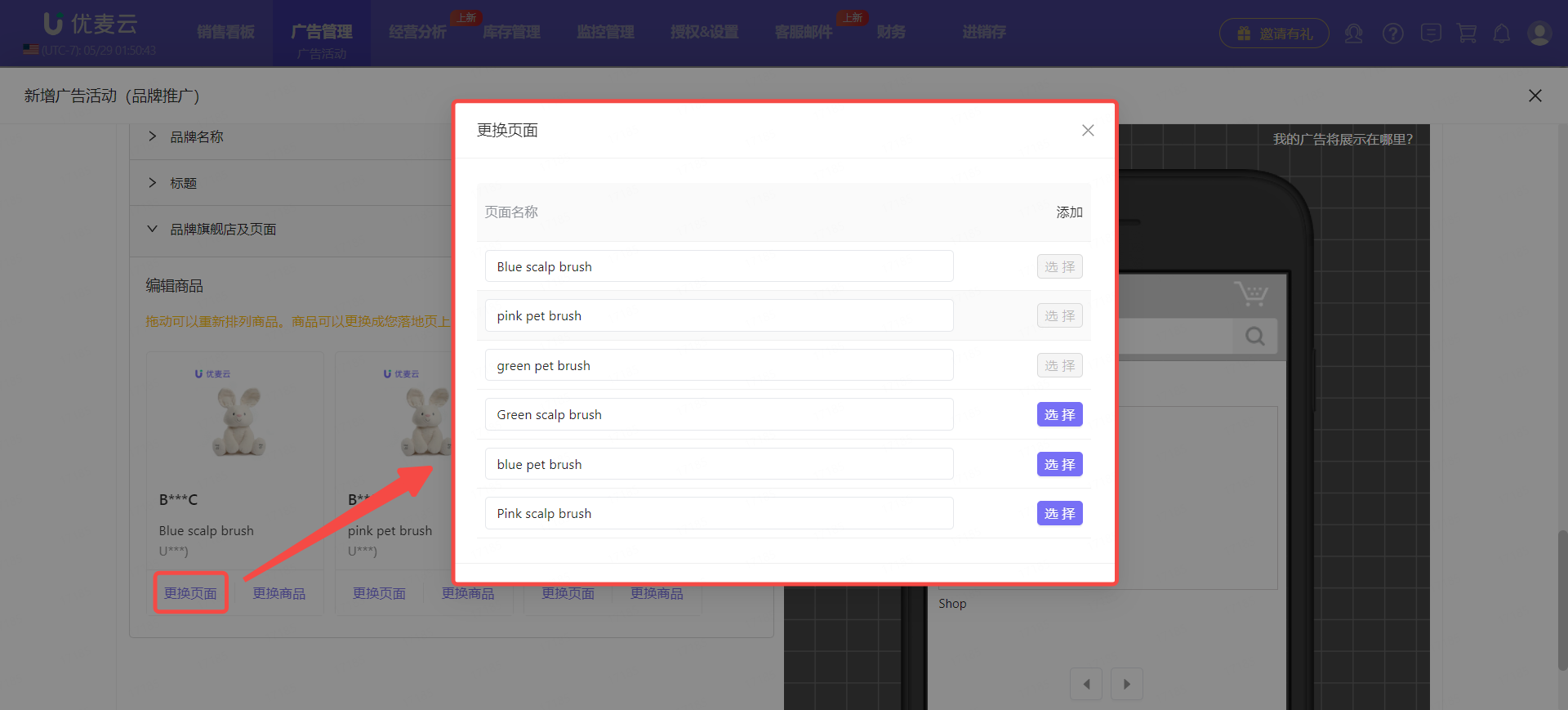 +
+
更换商品:
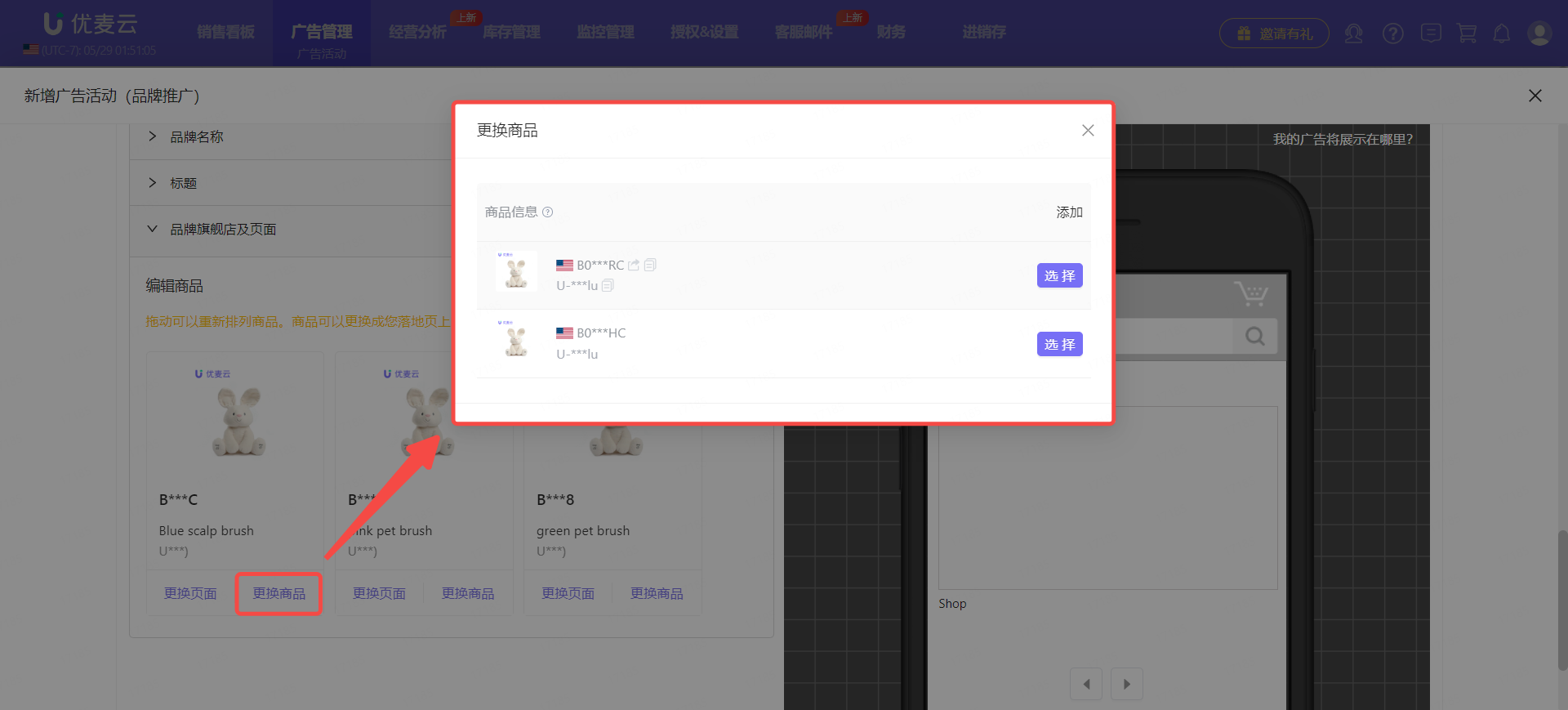 +
+
广告格式 3:视频(SBV)
视频广告,是指通过我们的产品视频,来展示我们的产品。
我们可以选择想要推广的单件商品。当亚马逊顾客点击我们的视频时,他们将被重定向到商品详情页。
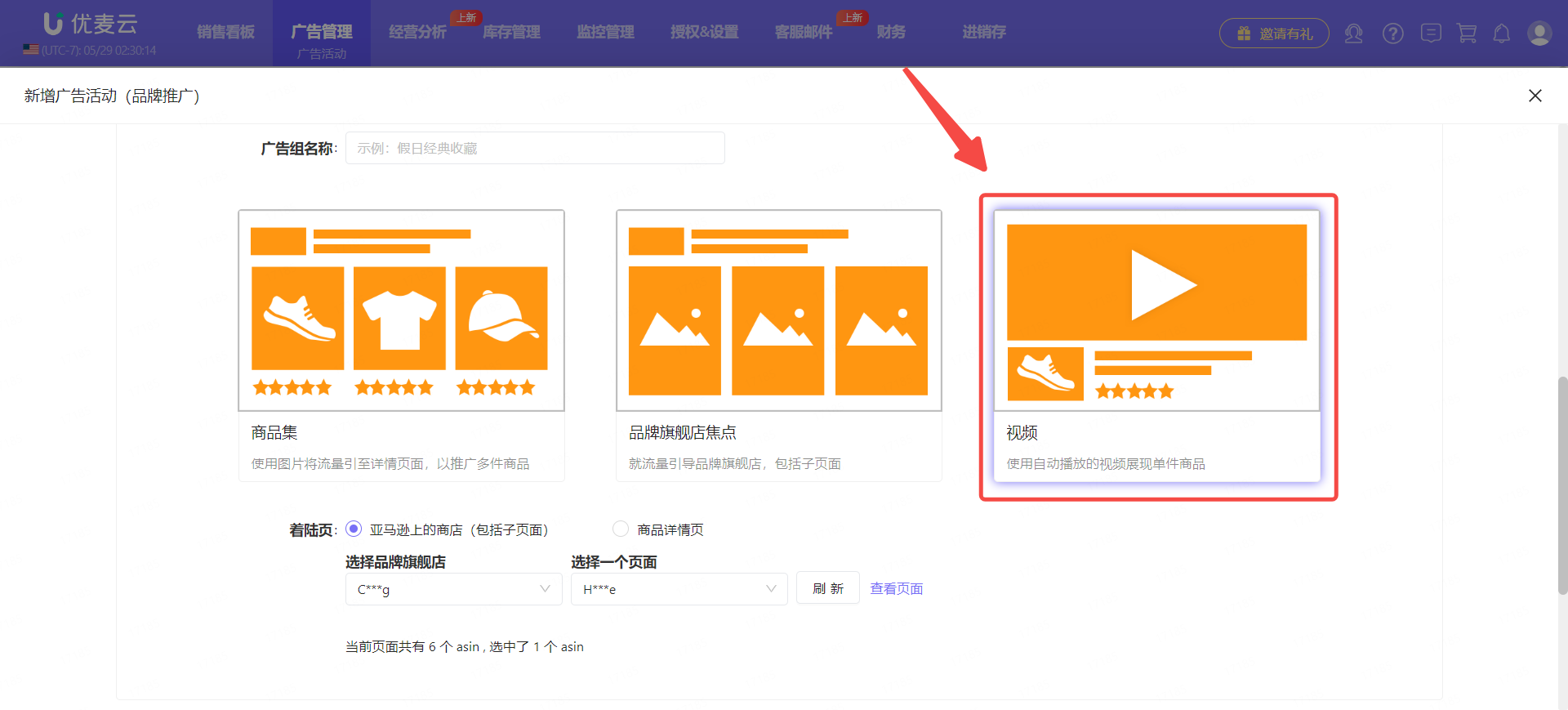 +
+
选择视频格式,同样有2个着陆页可选:亚马逊上的商店(包括子页面) + 商品详情页。
① 着陆页:亚马逊上的商店(包括子页面)
选择该着陆页后,我们需要依次设置:定向策略 > 关键词定位/商品定位 > 添加否定(可选) > 广告设置(创意)。它们的设置方式,与 广告格式 1:商品集 的着陆页:亚马逊上的商店(包括子页面) 的基本一致,只是在广告创意的设置上,“自定义图片”,变为:“视频”。
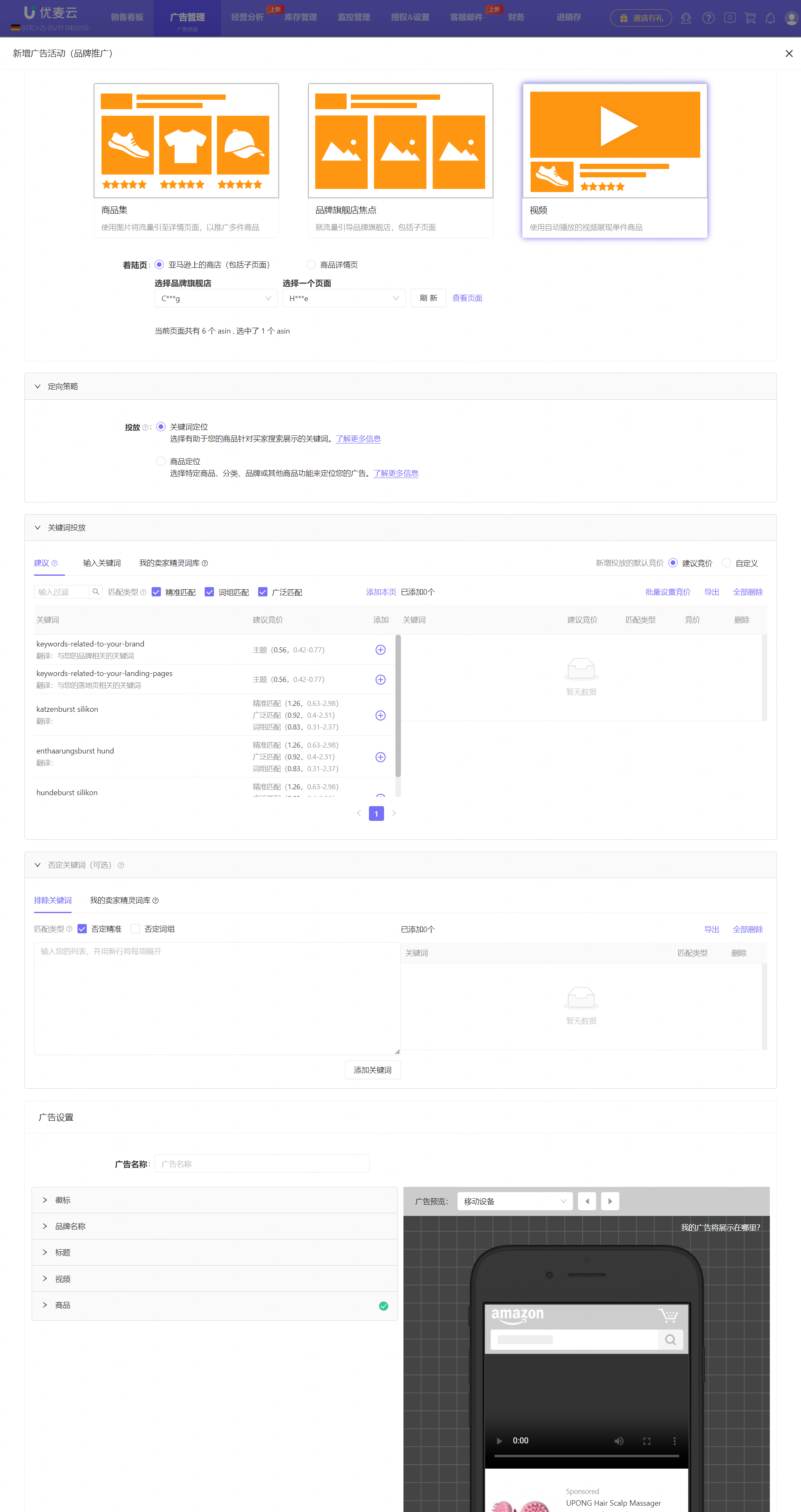 +
+
广告创意:视频
我们需要按照亚马逊的要求制作商品视频。具体要求,可见优麦云设置页。
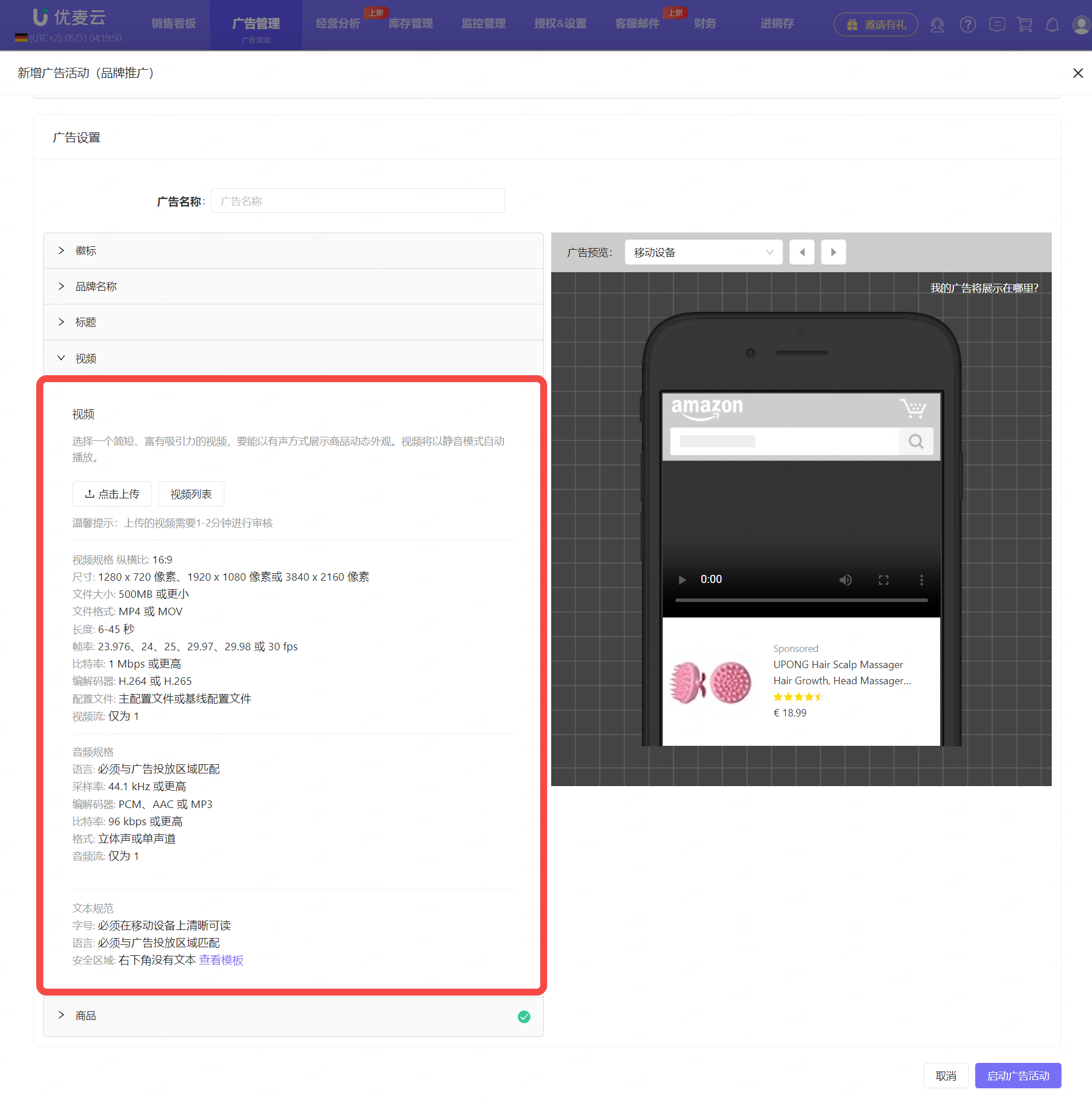 +
+
当我们准备好视频后,点击【点击上传】,即可将广告视频上传至广告中。
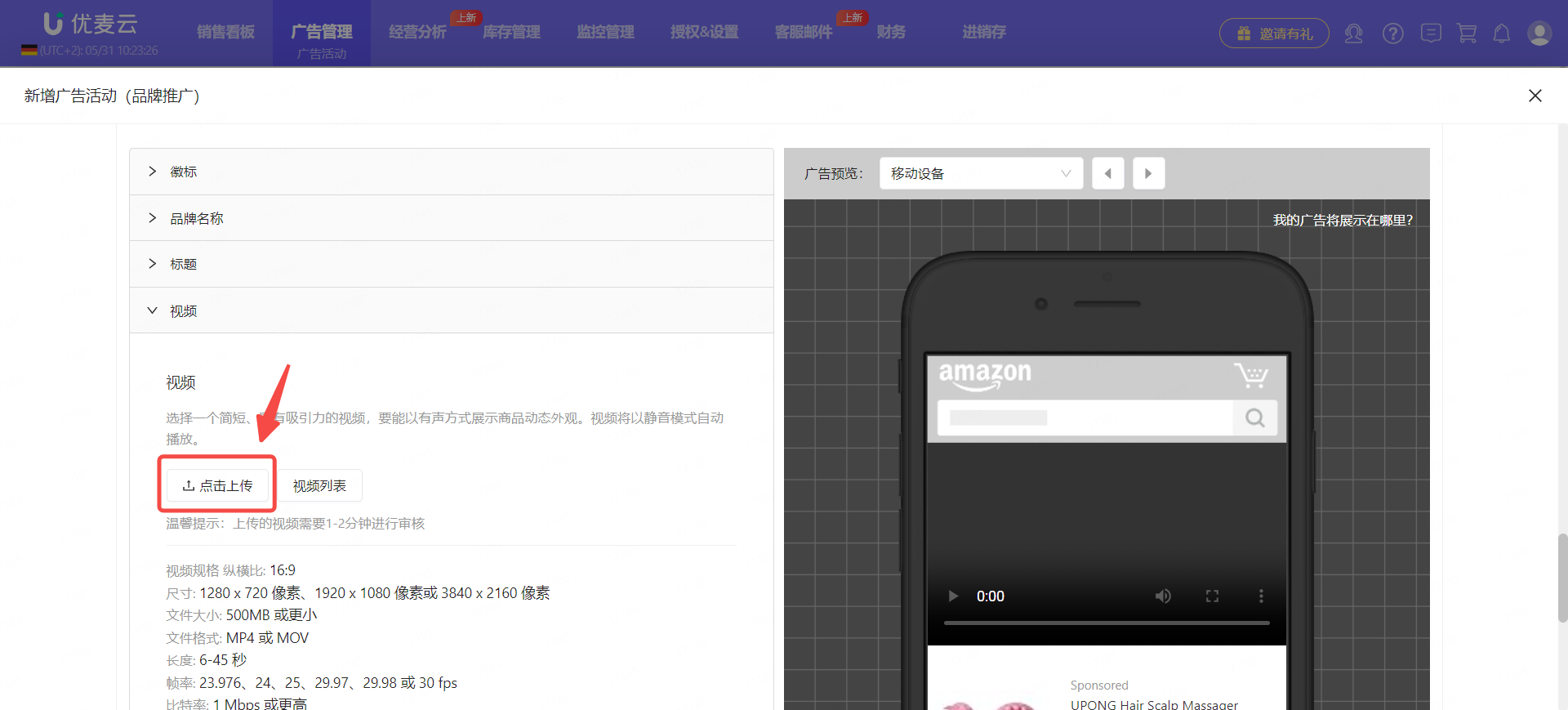 +
+
如果我们之前有上传过视频,那么可以直接在视频列表中找到记录,直接选择即可。
点击【视频列表】,进入选择历史视频。
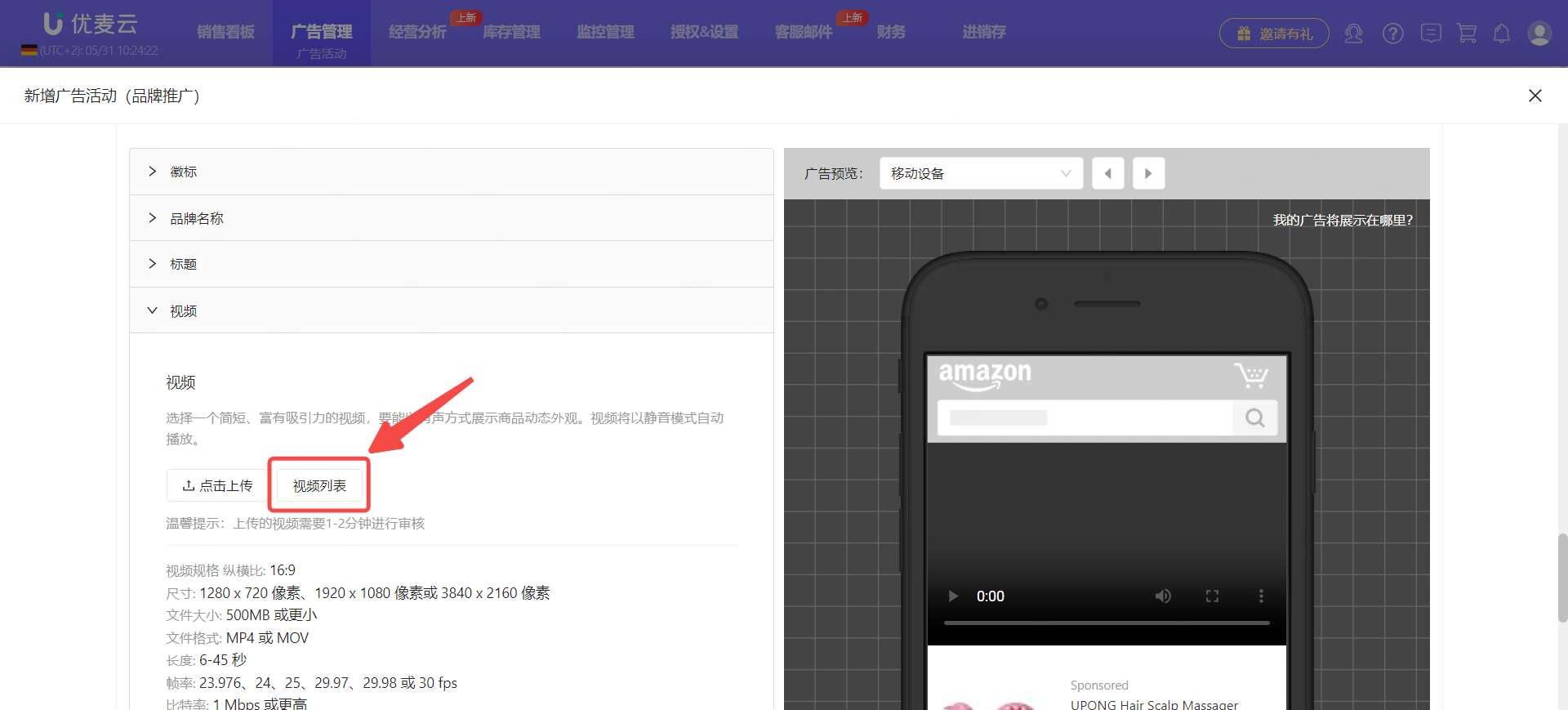 +
+
选择历史视频素材:
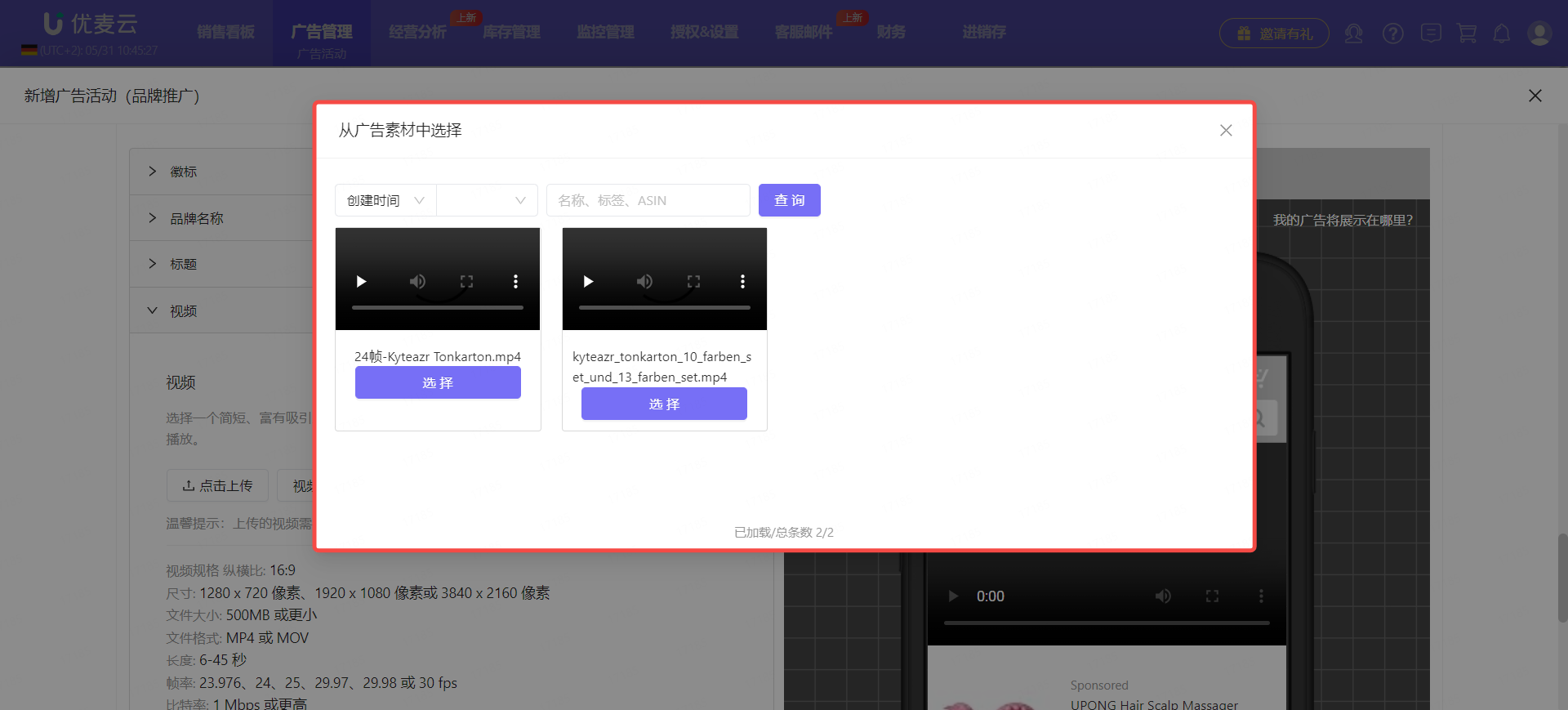 +
+
② 着陆页:商品详情页
选择该着陆页后,我们需要依次设置:推广商品 > 定向策略 > 关键词定位/商品定位 > 添加否定(可选) > 广告设置(创意)。它们的设置方式,与 着陆页 1:亚马逊上的商店(包括子页面) 的基本一致。
区别点:新增了“推广商品”的添加,以及在广告创意的设置上,只有:广告名称、视频和商品。
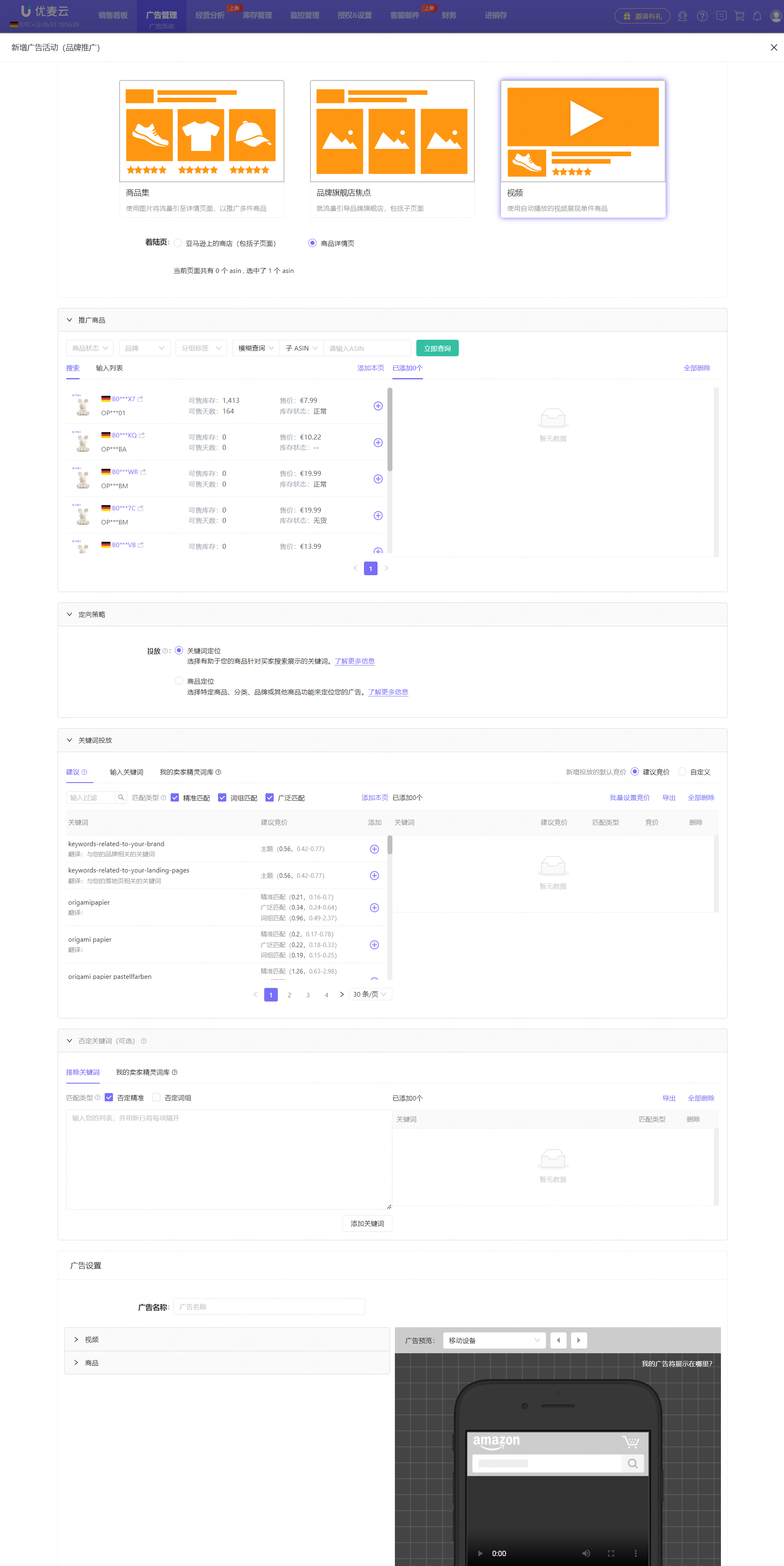 +
+
推广商品:我们只能为视频添加 1 个推广商品。
所有广告的推广商品,其添加方式都一致。
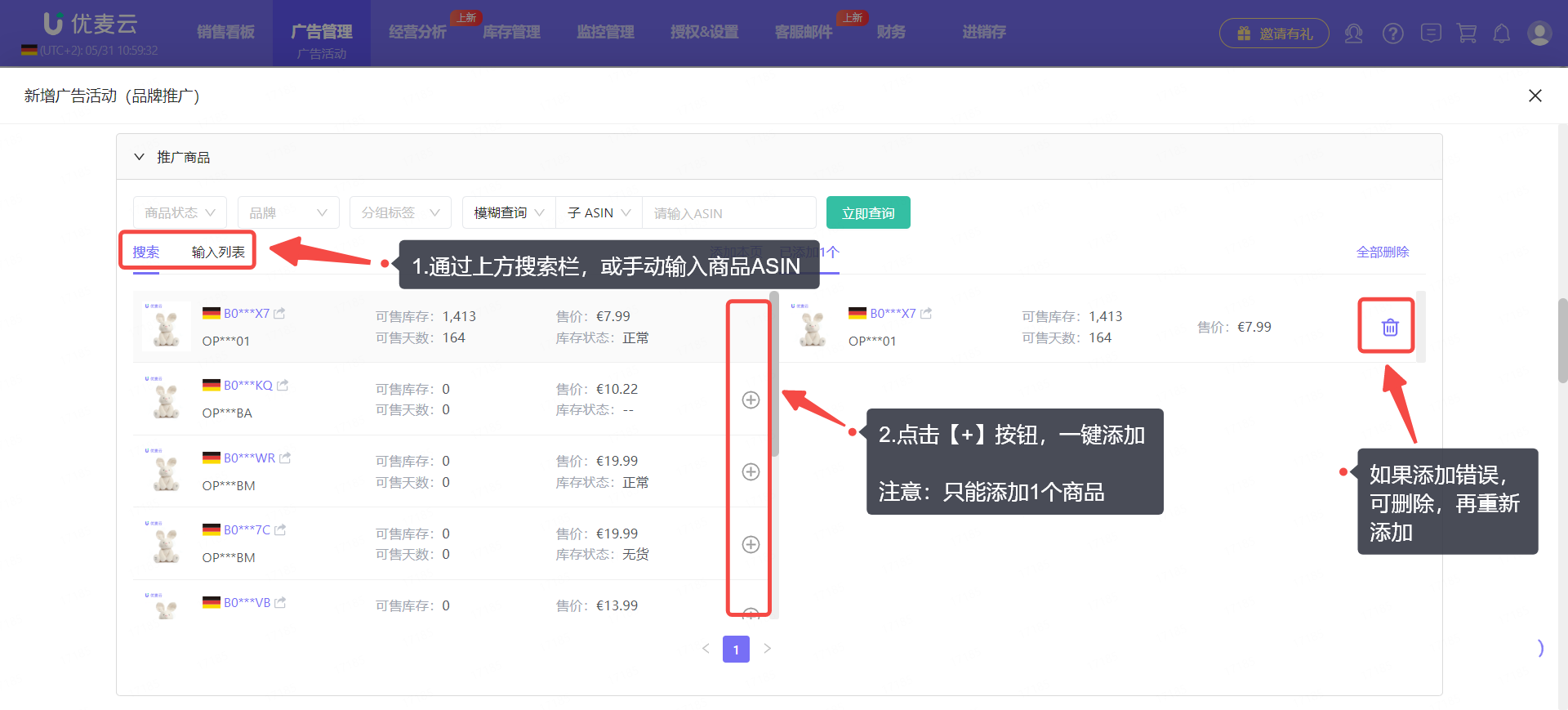 +
+
广告创意:视频
其设置方式,与着陆页 1:亚马逊上的商店(包括子页面) 一致。
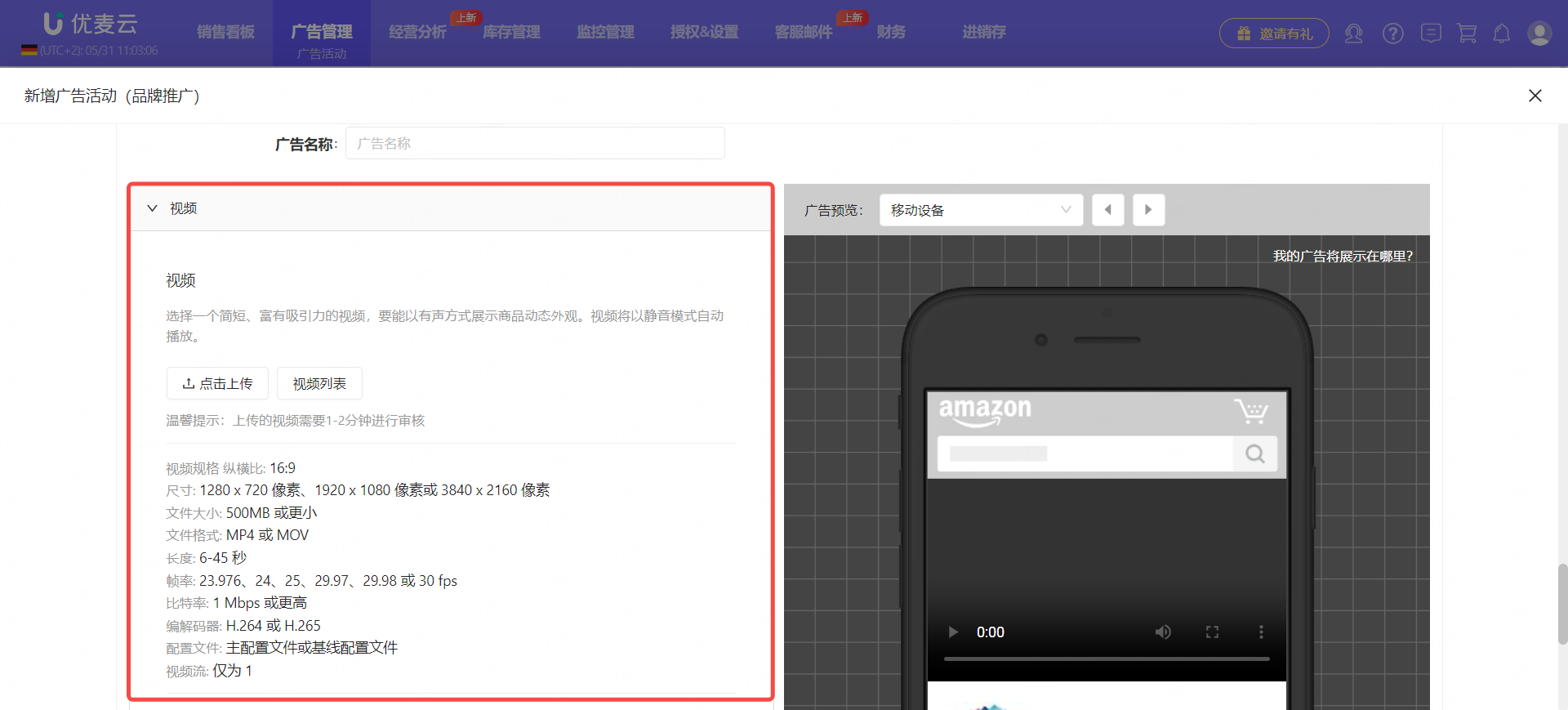 +
+
广告创意:商品
当我们添加了推广商品,那么这里自动完成添加,并只展示那1个商品,无需再做其他操作。
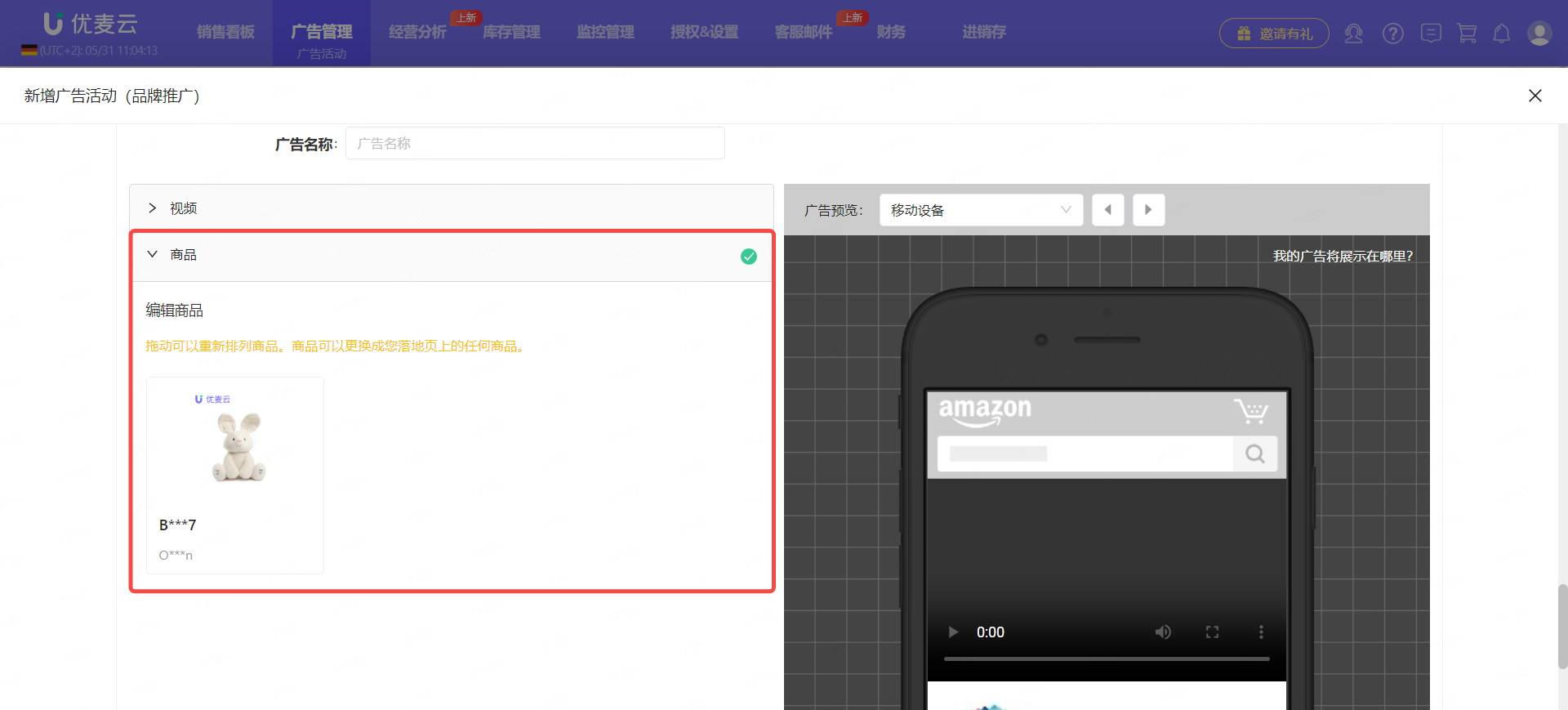 +
+
4)确认信息,启动广告活动
当我们选择好了广告格式,并设置好对应的内容之后,确认所有信息无误,点击【启动广告活动】,即可完成品牌广告的创建。
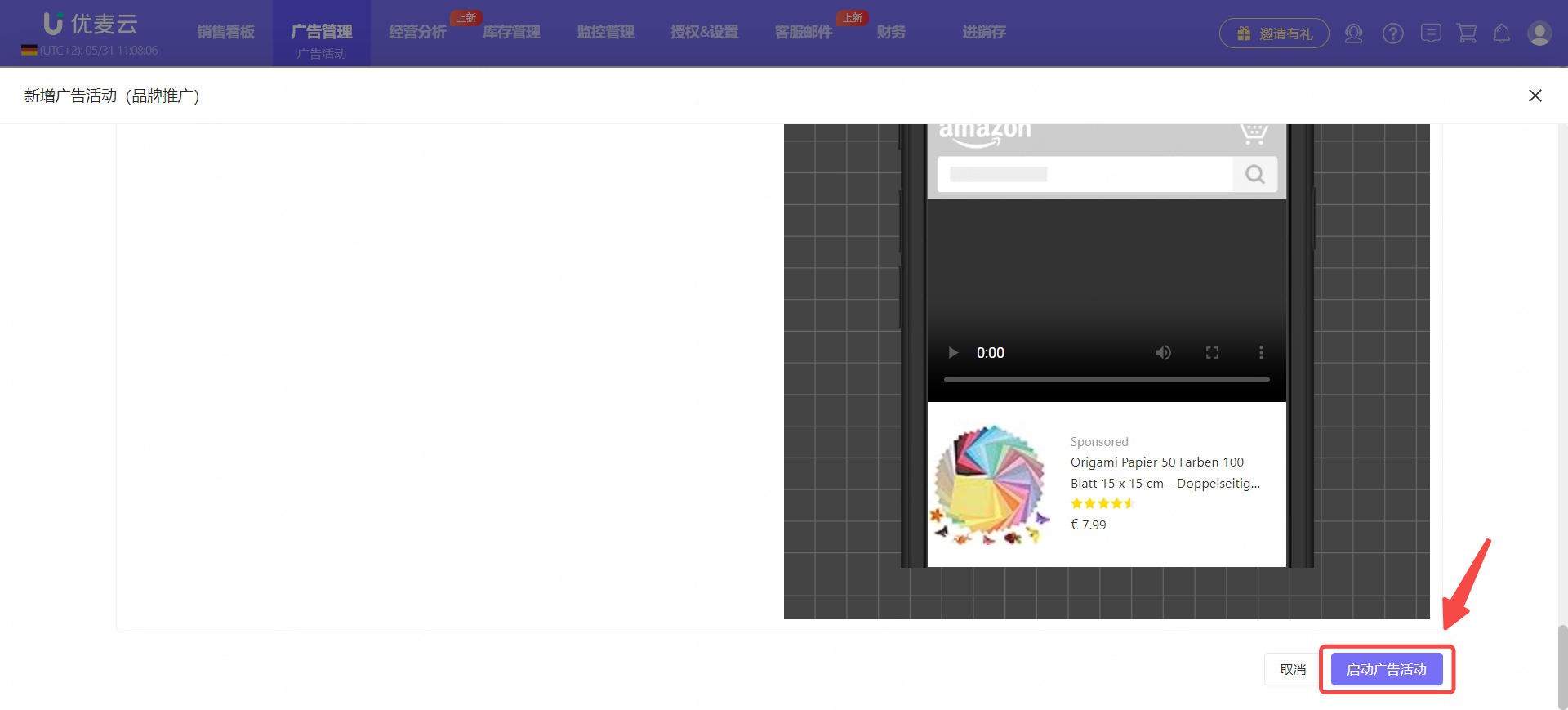 +
+
1.3 展示型推广广告(SD)
展示型推广活动,使用自动生成的展示广告创意素材,可以帮助激发顾客的购买欲望,并且在外观和风格上与亚马逊一致。
它可以在亚马逊桌面设备和移动设备上投放,并展示在商品详情页和其他亚马逊页面上。顾客点击展示型广告,将会转到对应商品详情页。
当广告商品缺货时,展示型推广广告将暂停。商品恢复有货状态后,只要处于既定广告活动的投放时段,广告活动就可以恢复到投放状态。恢复过程可能会有延迟,一般最多延迟 4 个小时。
具体的创建流程如下:
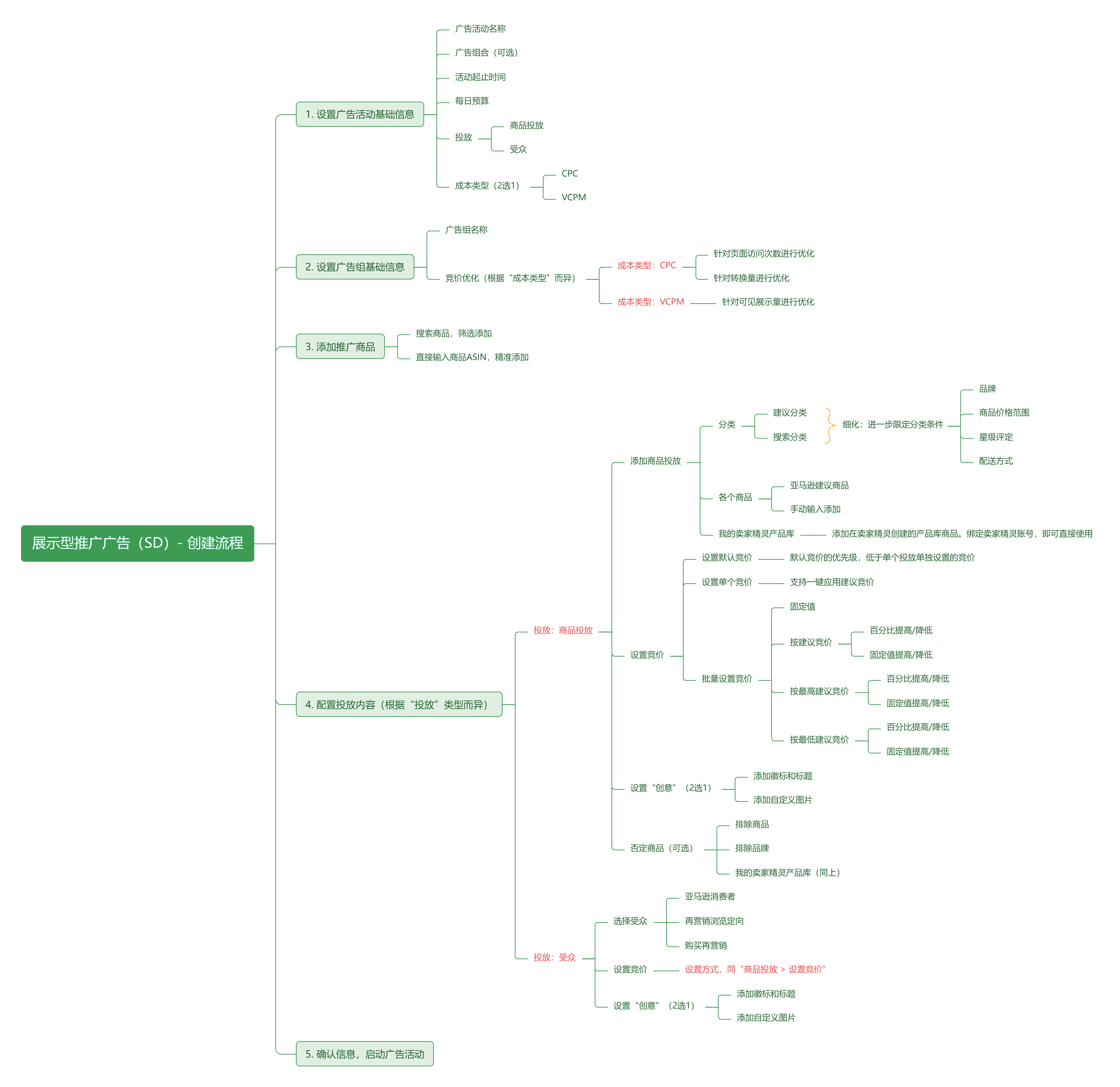 +
+
(点击放大看原图)
接下来,我们来看看具体怎么创建。
选择展示型推广,点击【继续】,进入创建页面;
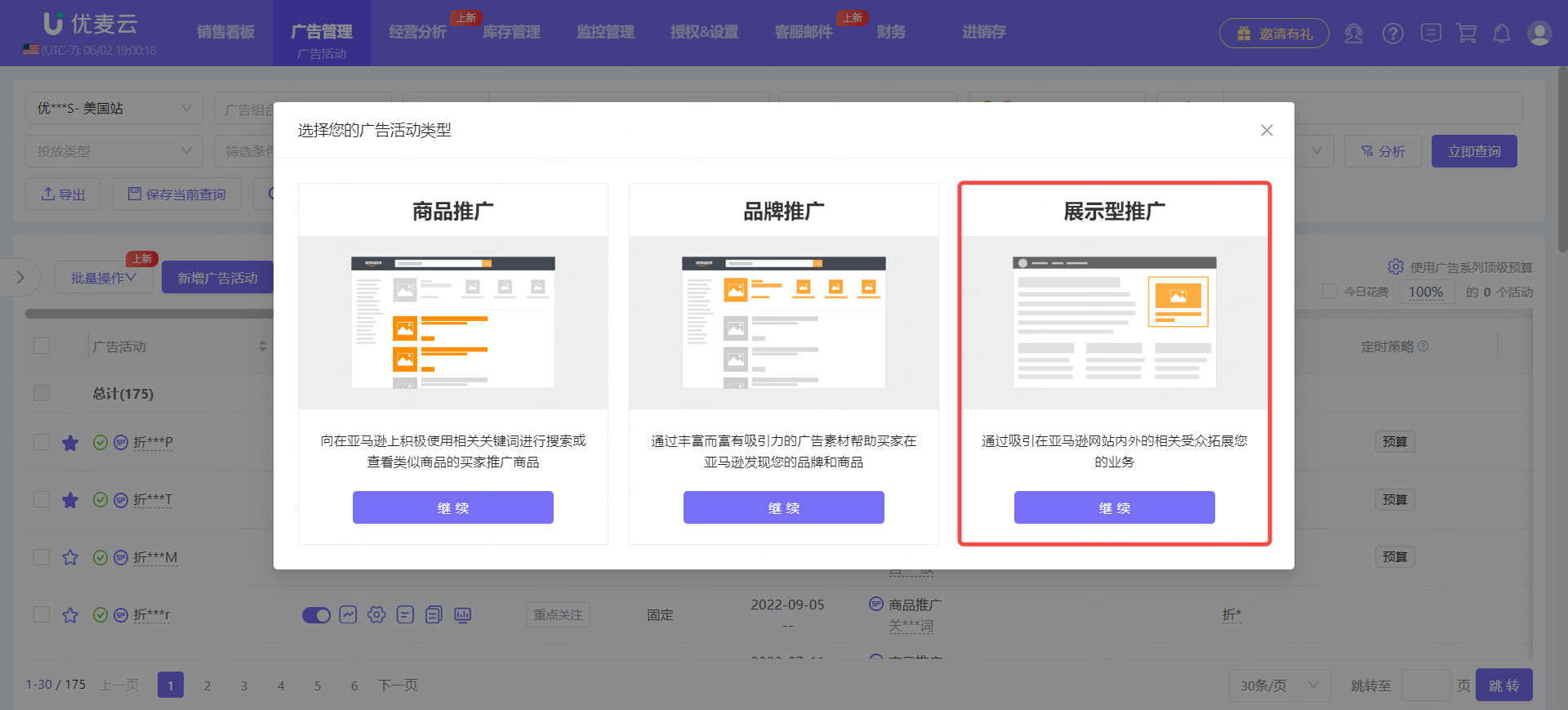 +
+
1)设置广告活动基础信息
首先,设置广告活动的基础信息,按我们的需求选择填写即可。
广告活动名称:必填
广告组合:选填
活动起止时间:必填
每日预算:必填。
投放:必选项,“商品投放”与“受众”,2选1。其中,
商品投放:是指我们可以向当前正在浏览我们选择的商品和品类,以及类似商品的受众展示广告。我们的广告可在亚马逊上投放,包括商品详情页和搜索结果页。它和SP广告、SB广告的商品投放设置基本一致。
受众:是指我们可以选择想要向其投放展示型推广广告的顾客受众。我们的广告将在亚马逊站内及站外投放,包括亚马逊首页、商品详情页和购物搜索结果页、第三方网站、应用以及 Twitch。
成本类型:必选项,“CPC”和“VCPM”,2选1。其中,
CPC:是指单次点击成本(CPC) | 归因于点击次数的转化。
VCPM:是指每千次可见展示成本(VCPM) | 归因于可见展示量和点击次数的转化。
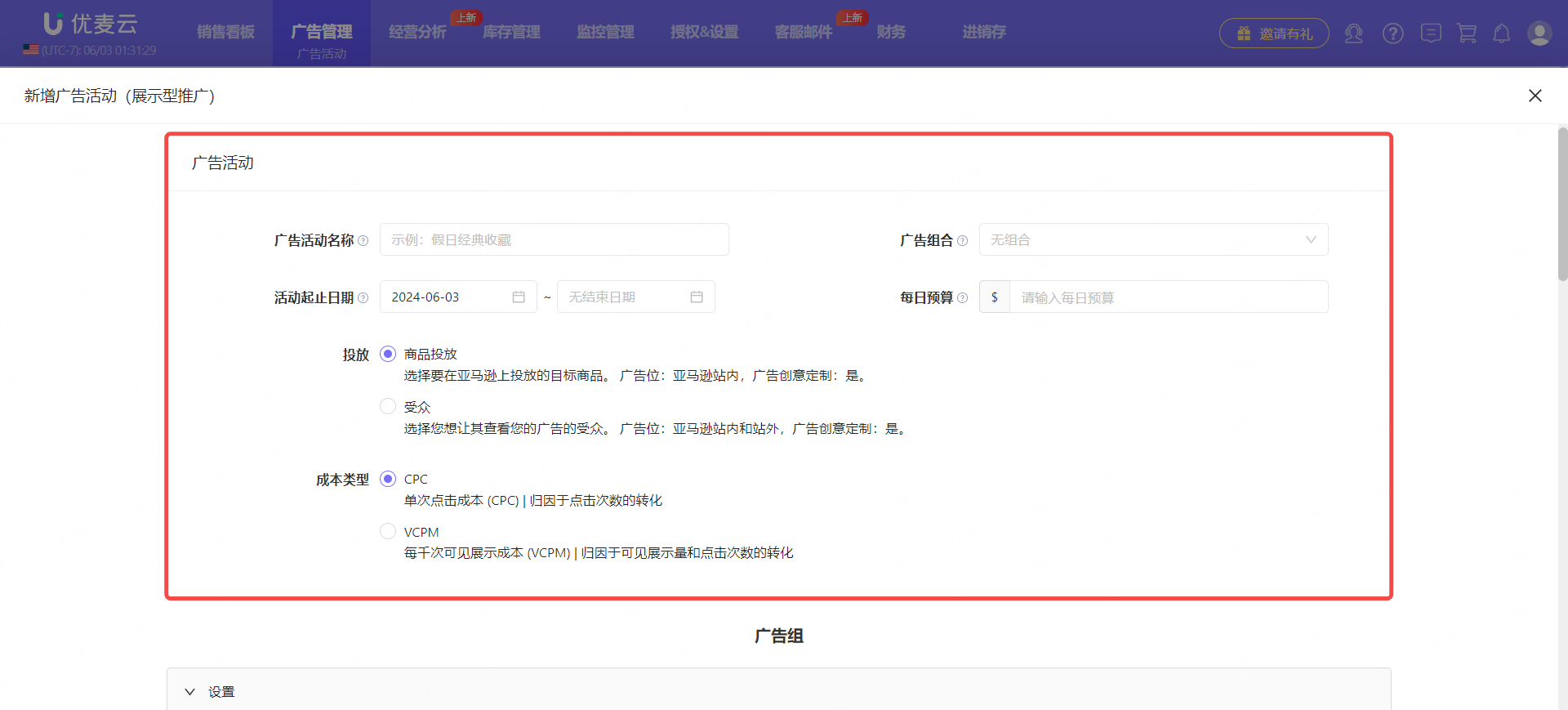 +
+
2)设置广告组基础信息
接着,设置展示型推广广告组的基础信息。
广告组名称:必填。如果不填,亚马逊会自动生成一个名称。
竞价优化:3选1,“针对可见展示量进行优化”、“针对页面访问次数进行优化”和“针对转换量进行优化”。
它们的选择,因“成本类型”的选择而异。
当选择成本类型:CPC时,竞价优化可以选择“针对页面访问次数进行优化”或“针对转换量进行优化”,
当选择成本类型:VCPM时,竞价优化只能选择“针对可见展示量进行优化”。
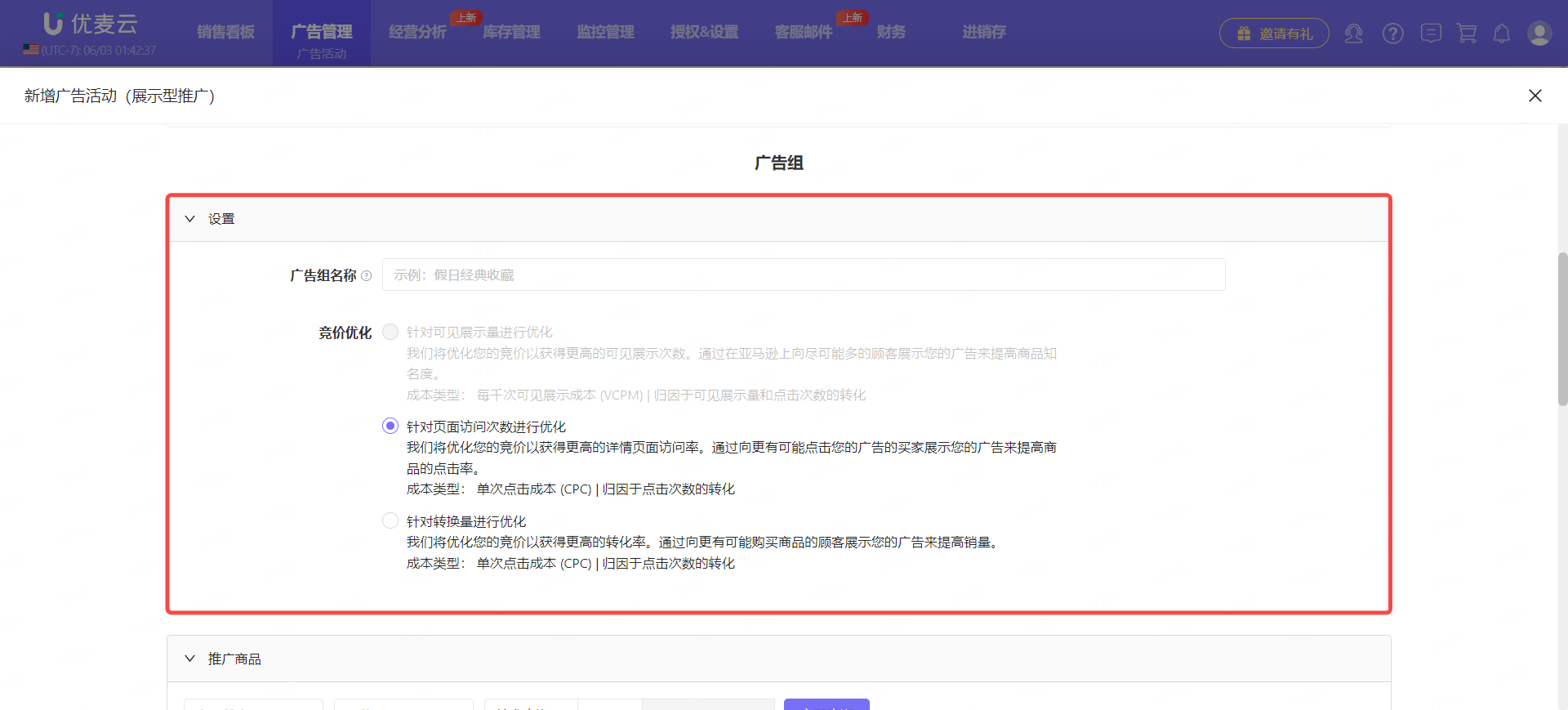 +
+
3)添加推广商品
接着,我们需要添加推广商品。
同其他类型的广告添加推广商品一样,我们可以选择“搜索添加”,和“手动输入添加”,添加方式基本一致。
搜索添加方式:
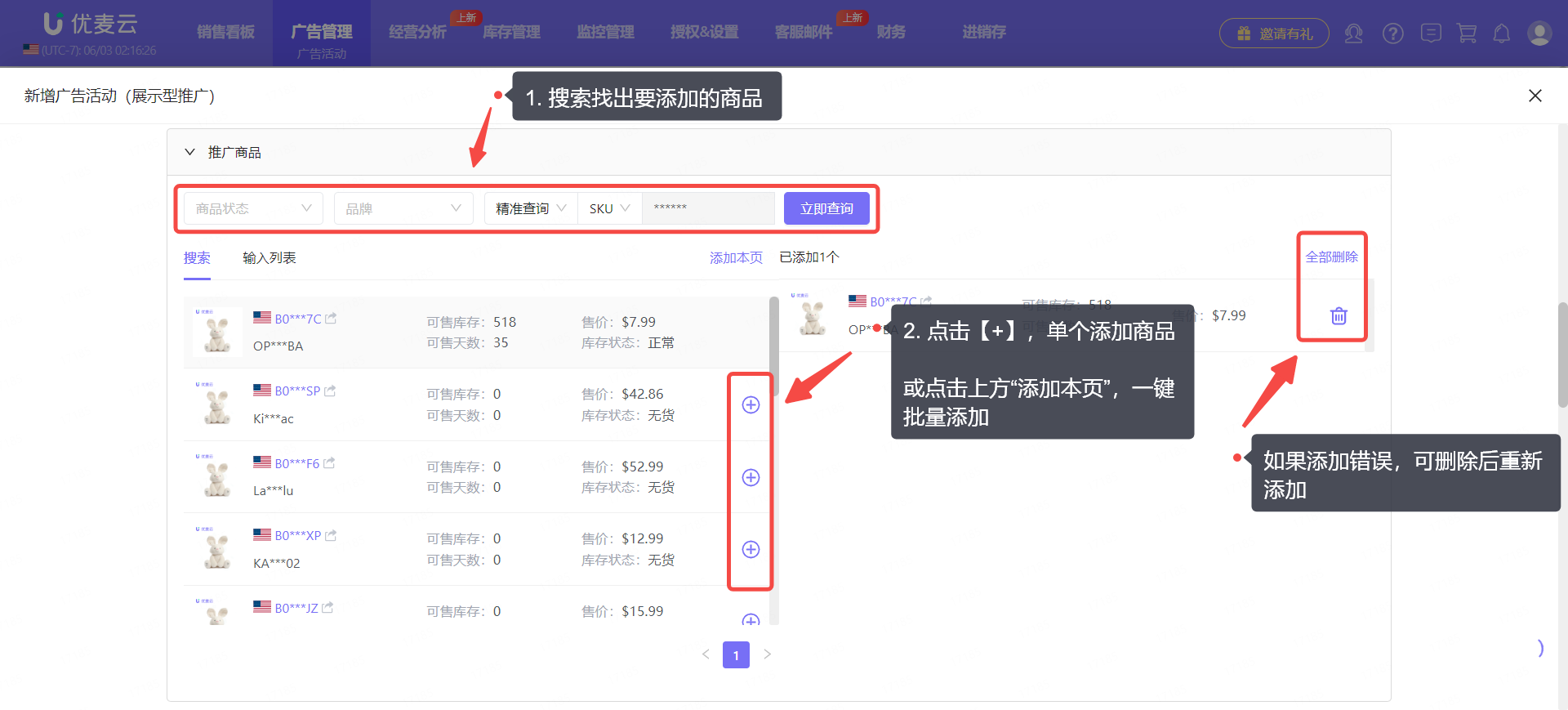 +
+
手动输入添加:
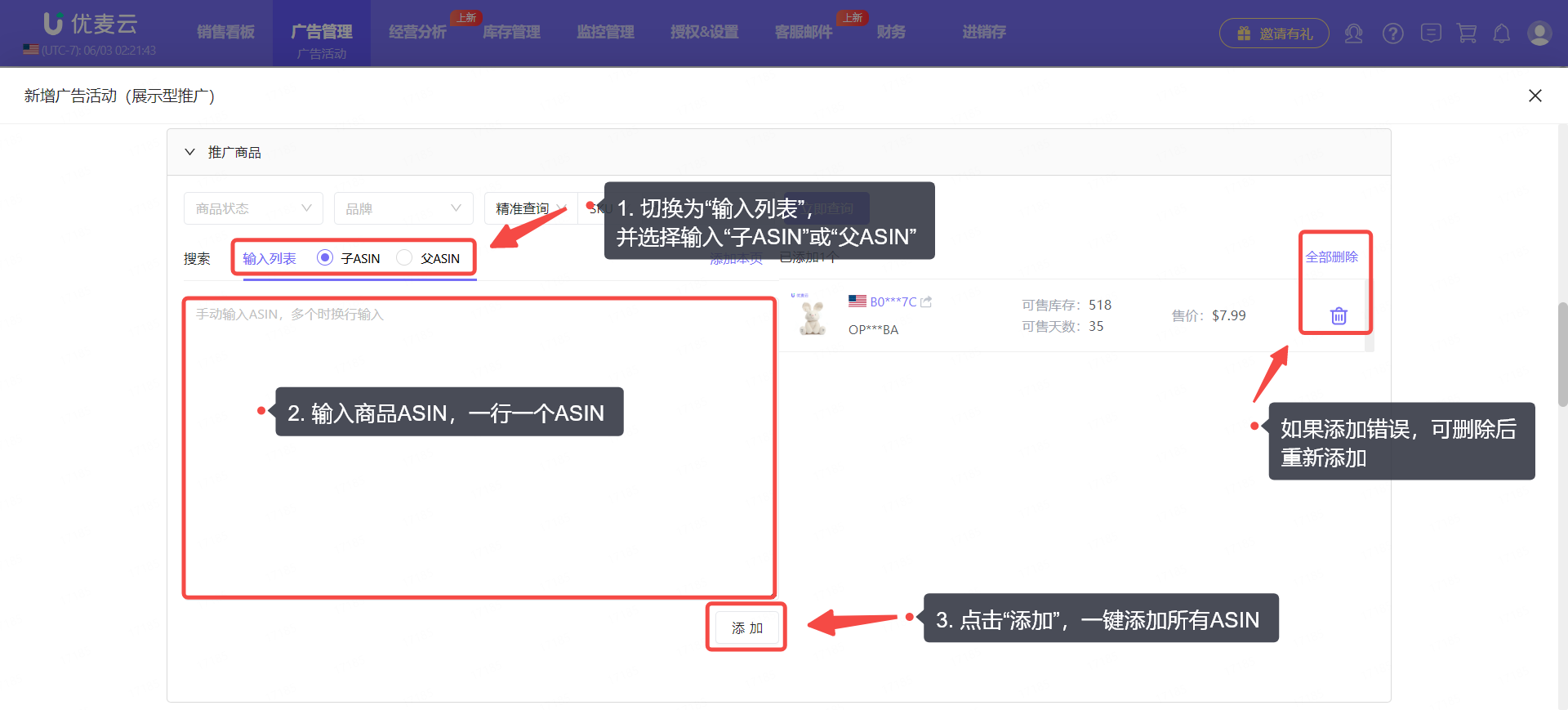 +
+
4)配置投放内容
添加好推广商品后,配置最重要的投放内容。
根据第1)步中,选择的“投放类型”不同,配置的投放类型也不一样。
投放类型共有2种:商品投放 + 受众。
商品投放:
商品投放,共有2种投放方式:分类与商品。
添加方式(顺序不固定):设置默认竞价 -> 添加分类 -> 添加商品 -> 设置竞价 -> 设置创意 -> 添加否定商品(可选)
① 设置默认竞价(所有类型广告的默认竞价逻辑,都一致)
添加分类和商品之前,我们需要先设置默认竞价。
系统默认直接应用建议竞价,我们也可以自定义默认竞价的金额。
默认竞价的优先级,低于单个投放的单独竞价,也就是,最终投放以单个投放对应的竞价为准。
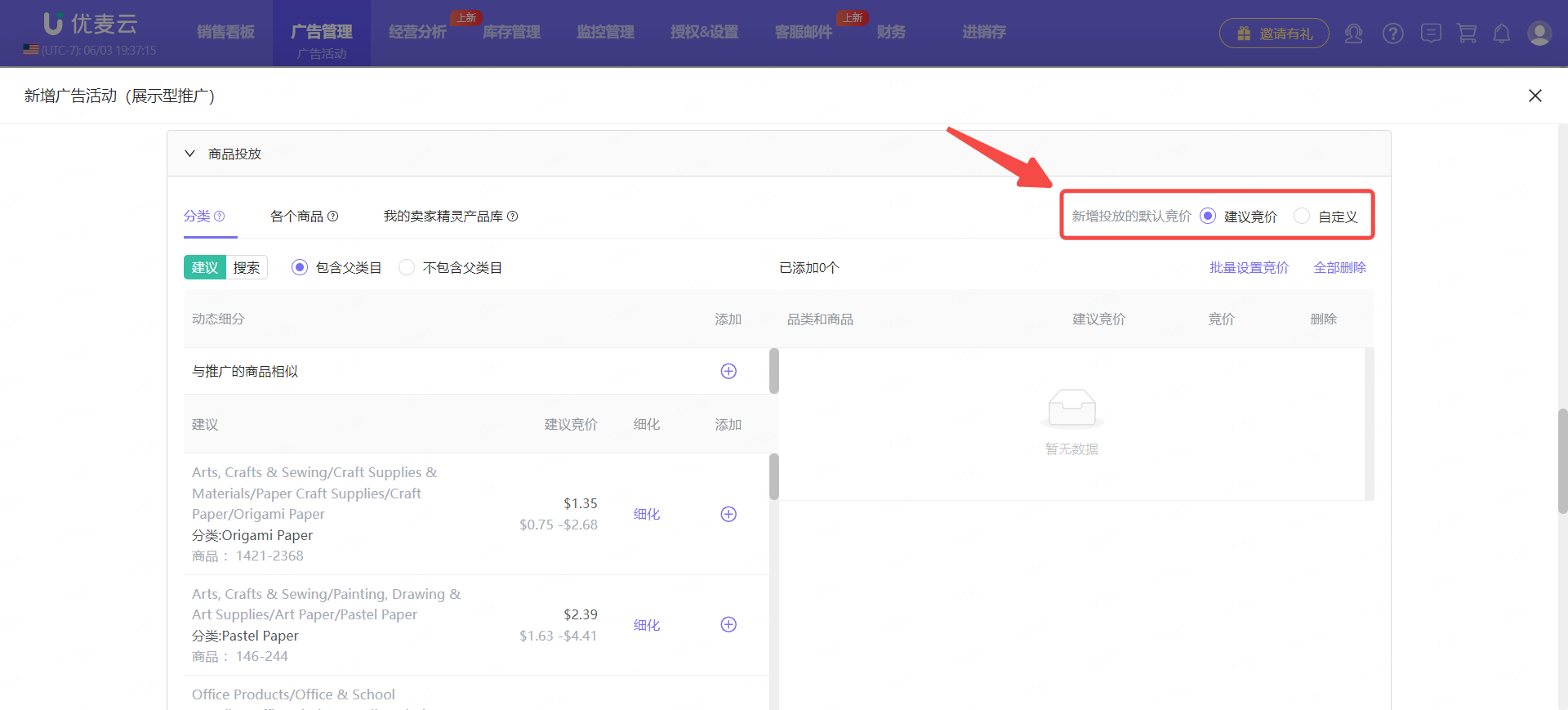 +
+
② 添加分类投放
我们可以直接添加亚马逊建议分类,或者是选择对应的分类。也可以限定某个分类,比如品牌、价格、评论星级等等。
直接添加某些分类:
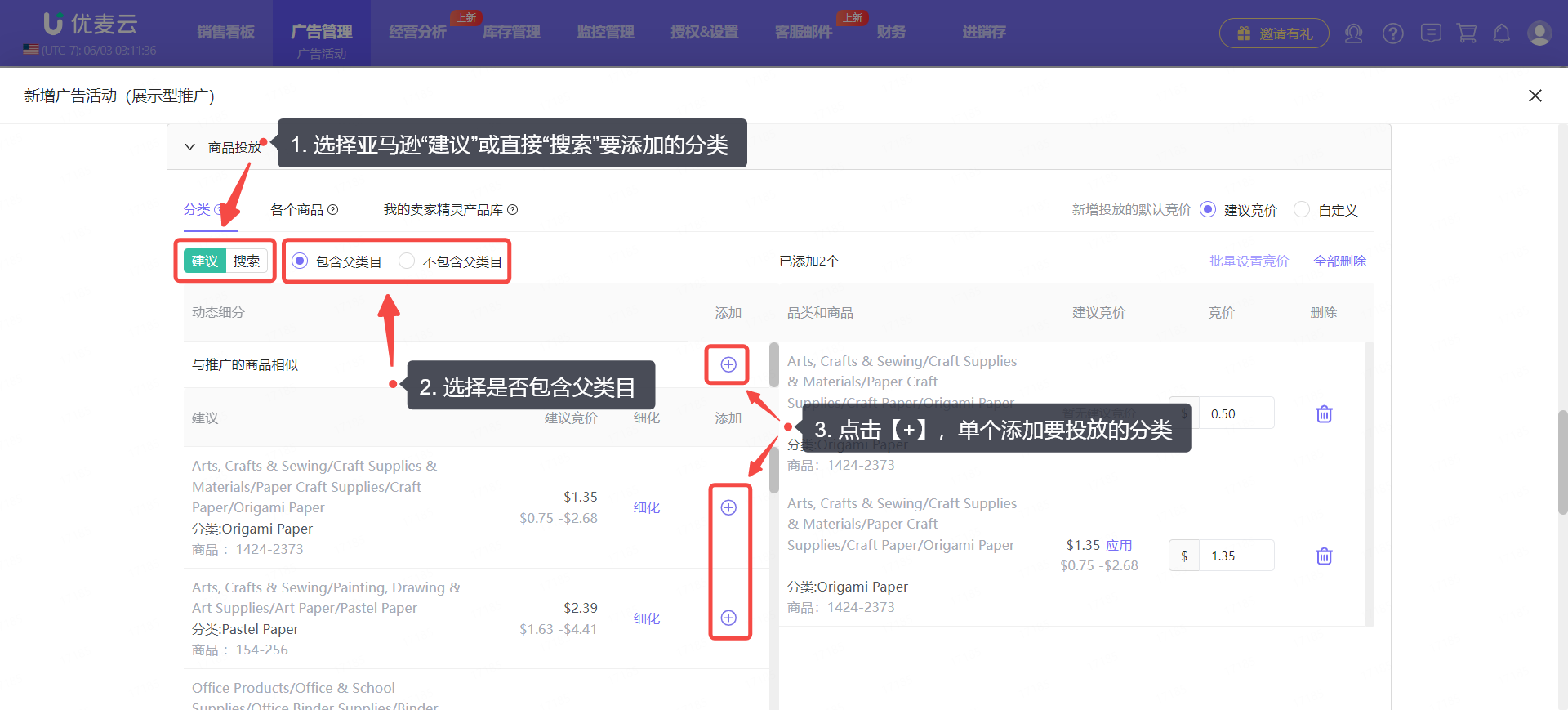 +
+
除了直接添加整个分类,我们也可以对该分类进一步“细化”后,再添加投放。
找到对应分类后,点击【细化】,进入“细化商品分类”页面,进行细化设置。
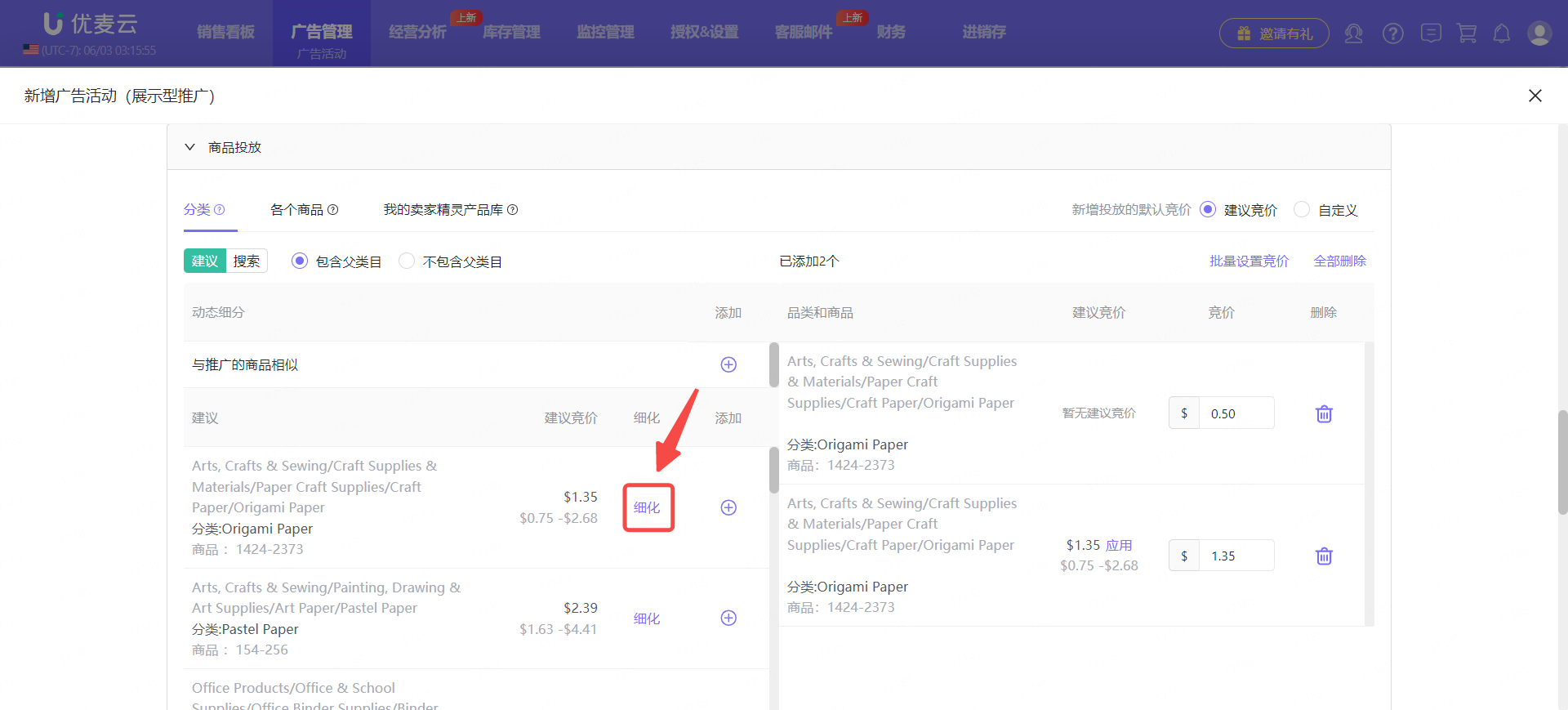 +
+
进入“细化商品分类”页面,
我们可以根据自己的需求,选择要限制的品牌、商品价格范围、星级评定与配送方式。
比如:我们只在该类目下,价格为35-45美金,且星级评定为3-4星的商品中投放我们的广告,则设置价格范围为:35-45,星级范围选择:3-4星即可。
之后,点击【确定】,便可将细化后的分类,一键添加到投放列表中。
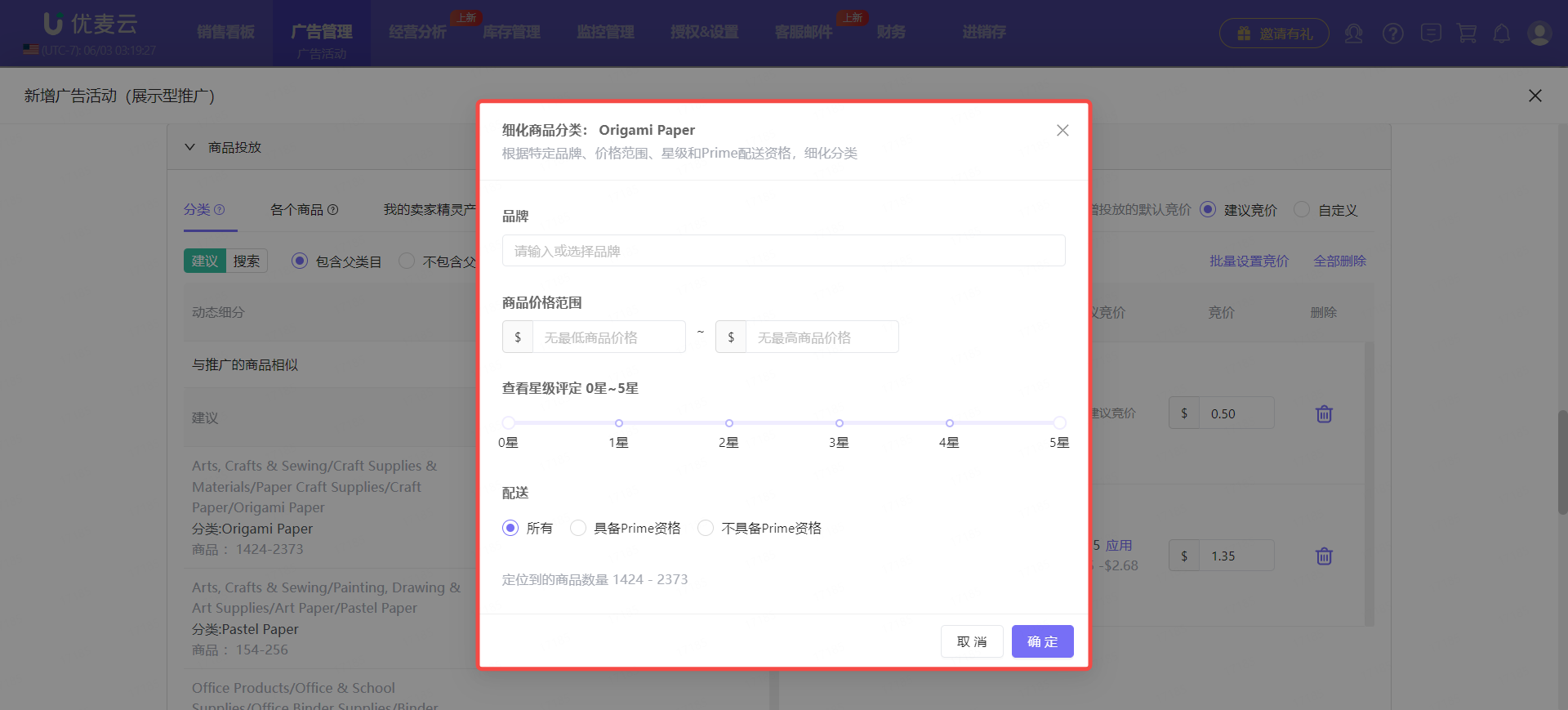 +
+
③ 添加商品投放
除了添加分类,我们还可以添加具体的商品进行投放。添加商品的来源有2个:各个商品 + 我的卖家精灵产品库。
各个商品:
各个商品,是和卖家后台一样的添加方式,共有2种添加方式:亚马逊“建议”与“输入列表”。
添加方式与“商品推广广告(SP) -> 定向策略-商品投放 -> 各个商品”一致。
添加建议商品:
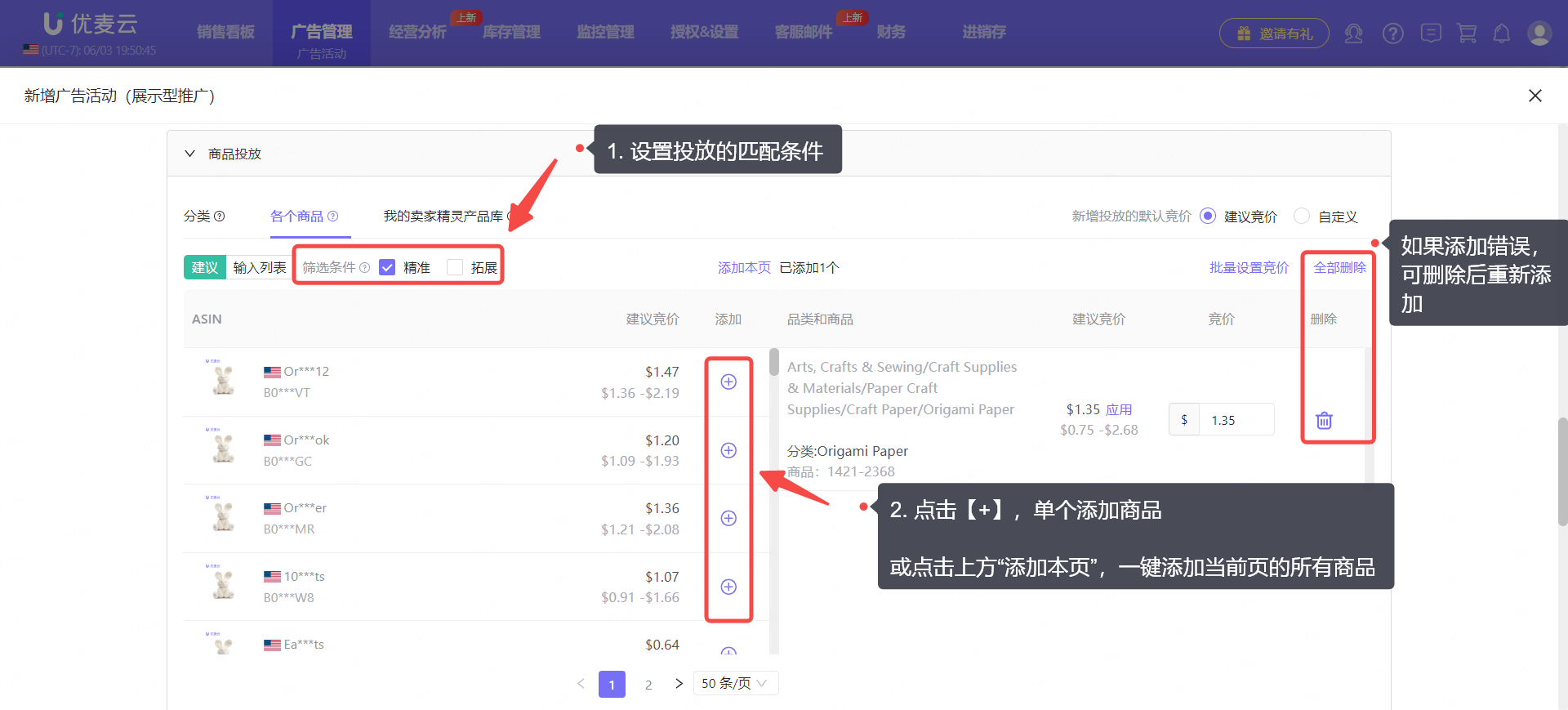 +
+
手动输入商品:
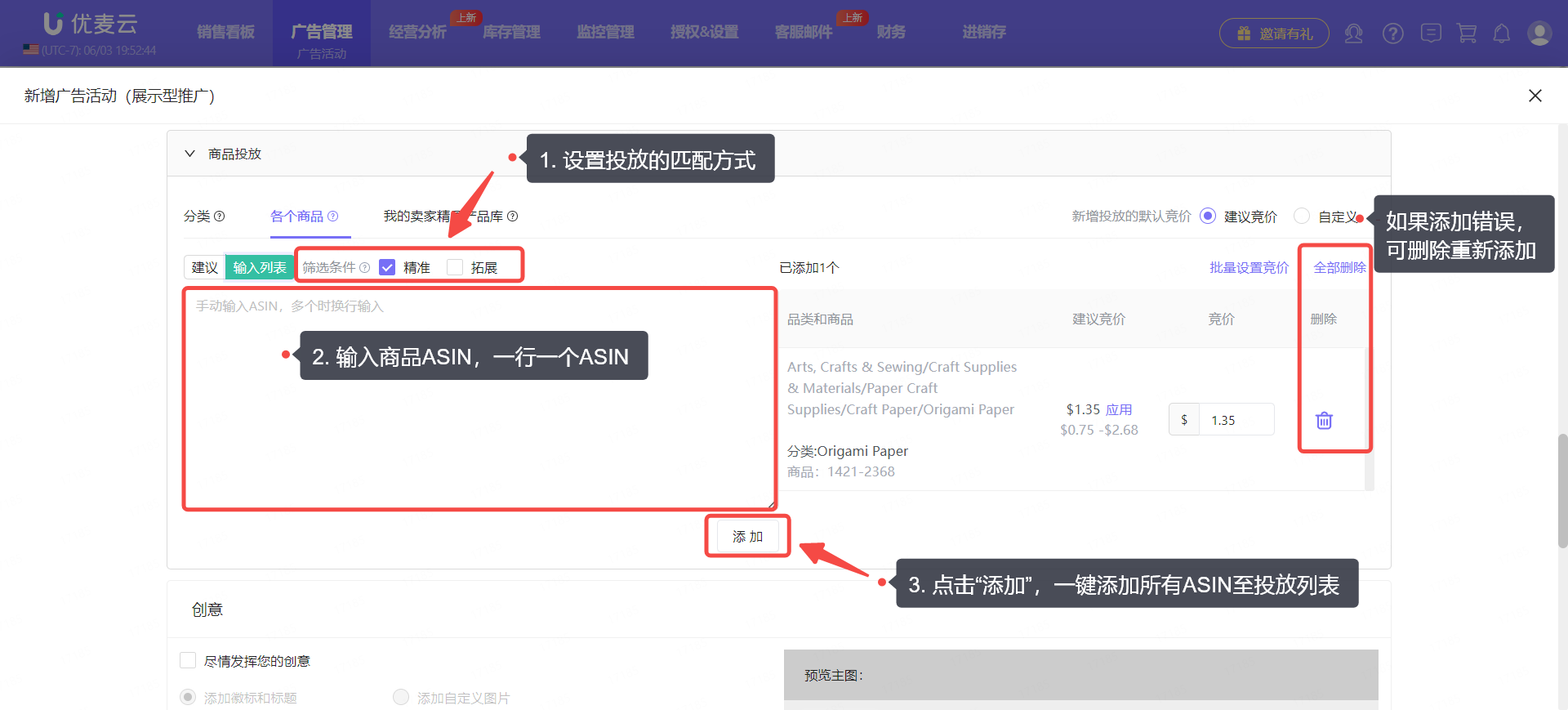 +
+
我的卖家精灵产品库
如果有在用卖家精灵产品库,则可以直接添加产品库中的商品。
特别说明:使用前,我们需要先在卖家精灵,创建自己的产品库,绑定两者账号之后,就可以直接在优麦云广告投放中使用产品库。
如何绑定卖家精灵账号?点我查看
如何使用卖家精灵创建关键词词库?点我查看
如何使用卖家精灵创建产品库?点我查看
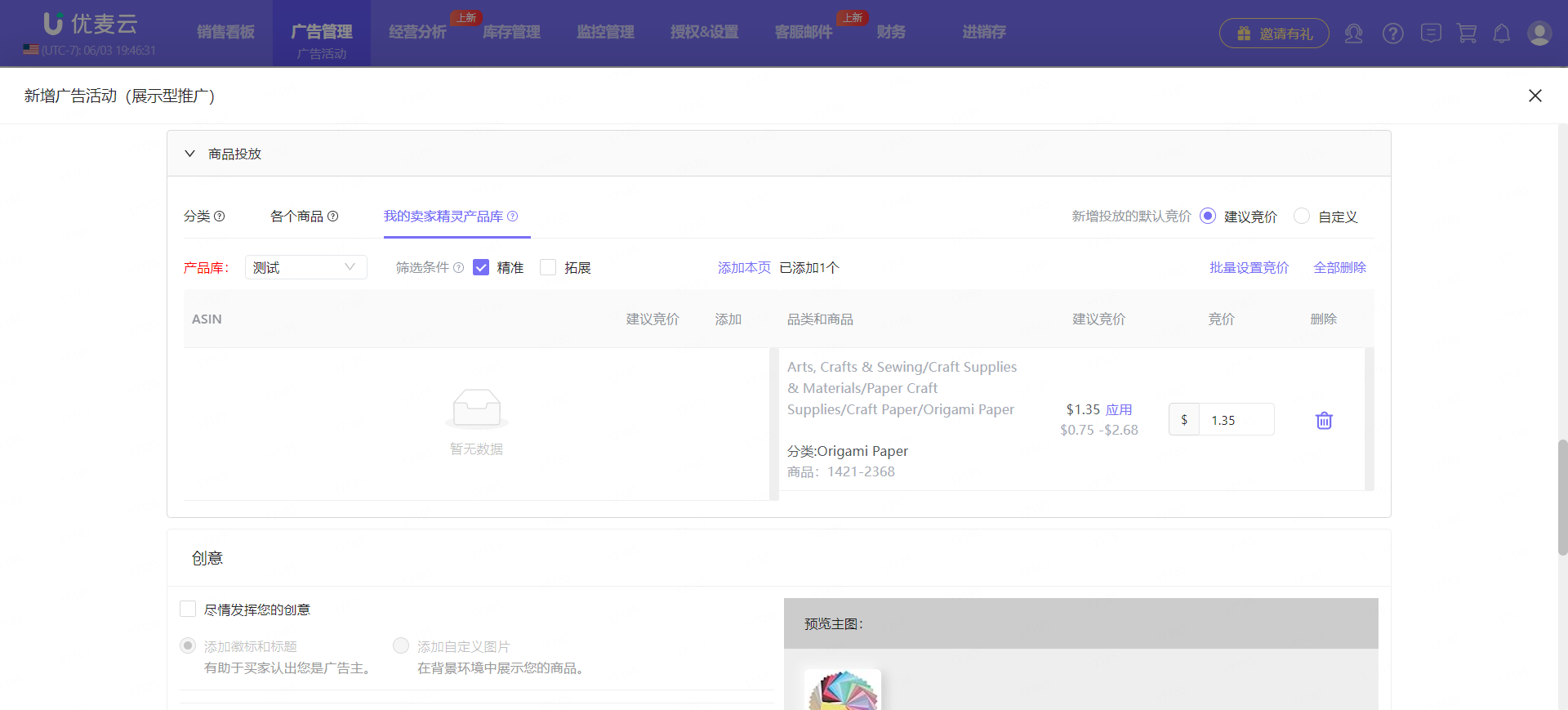 +
+
④ 设置竞价
这里是设置单个商品和分类的竞价,优先级高于默认竞价。
竞价的设置方式,分2种:单个设置 + 批量设置。
单个设置竞价:
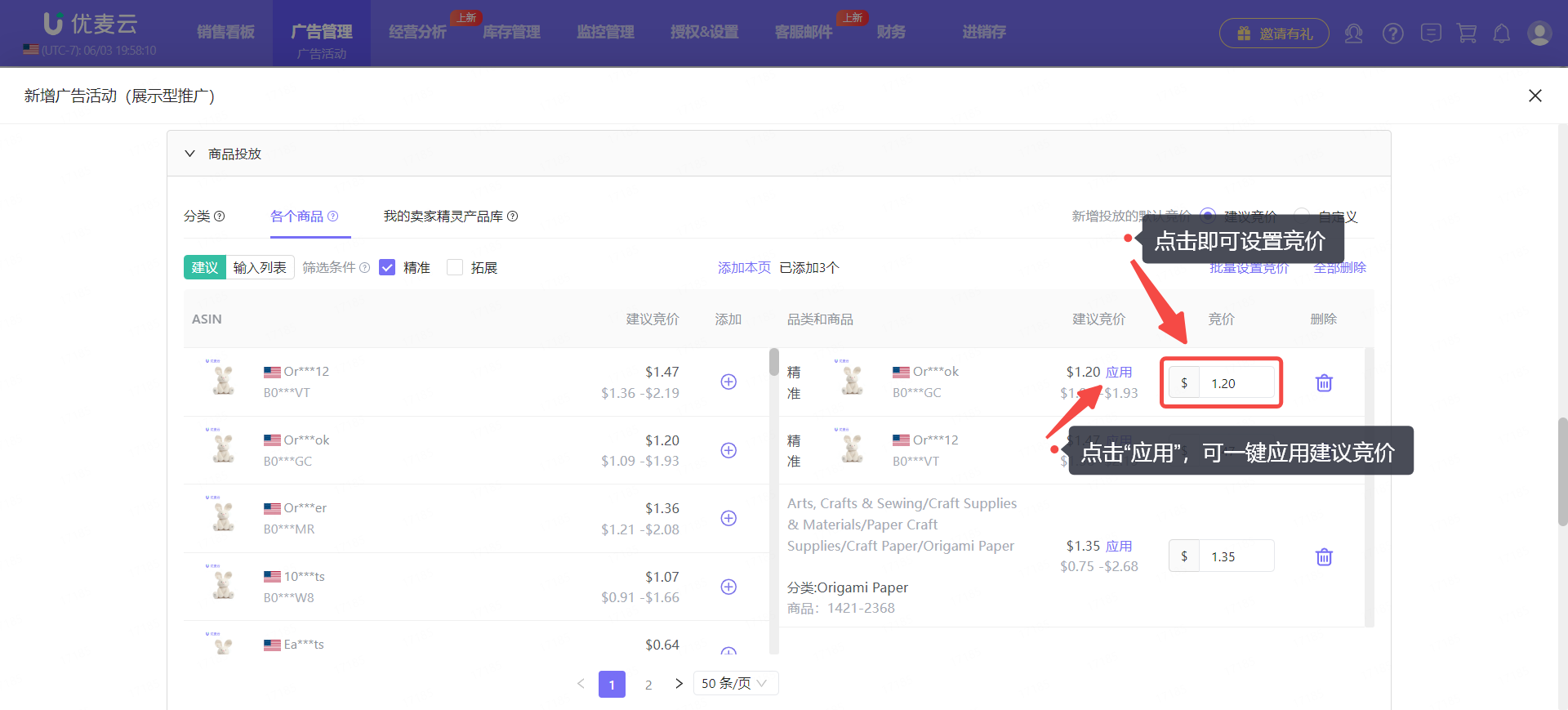 +
+
批量设置竞价:
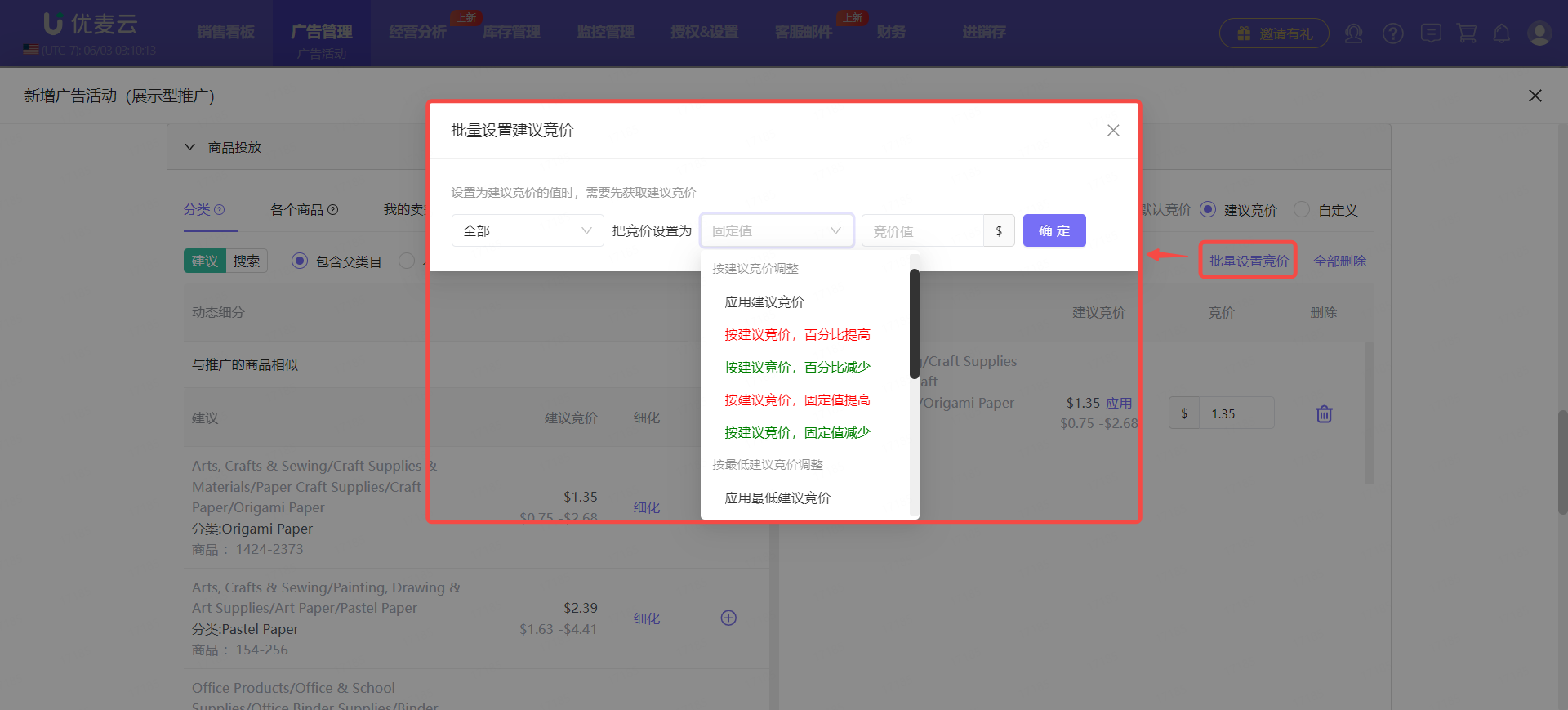 +
+
⑤ 设置创意
我们可以通过设置创意,让广告更具吸引力
勾选【尽情发挥你的创意】,进入设置页面。
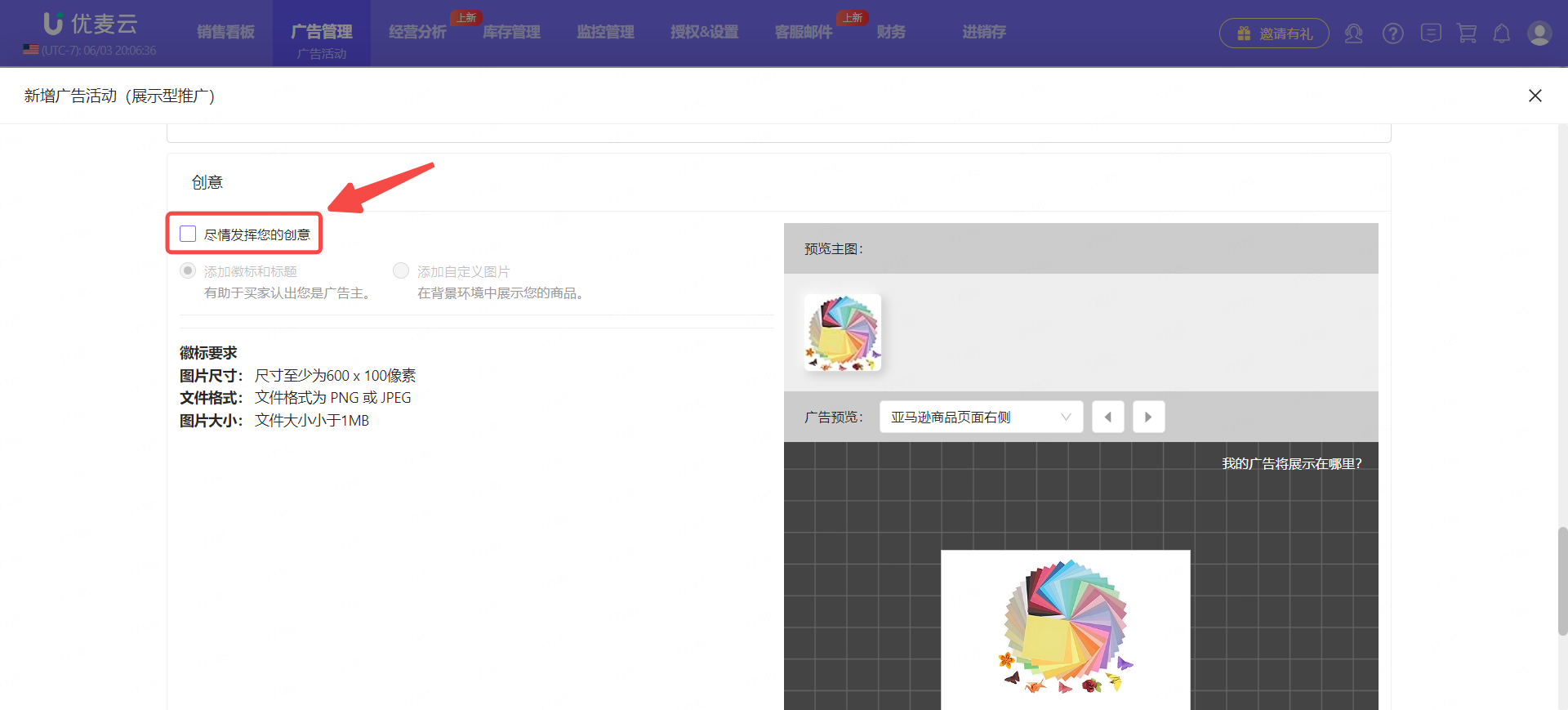 +
+
展示型广告-商品投放的创意,共有2种设置:添加徽标和标题 + 添加自定义图片,只能2选1。
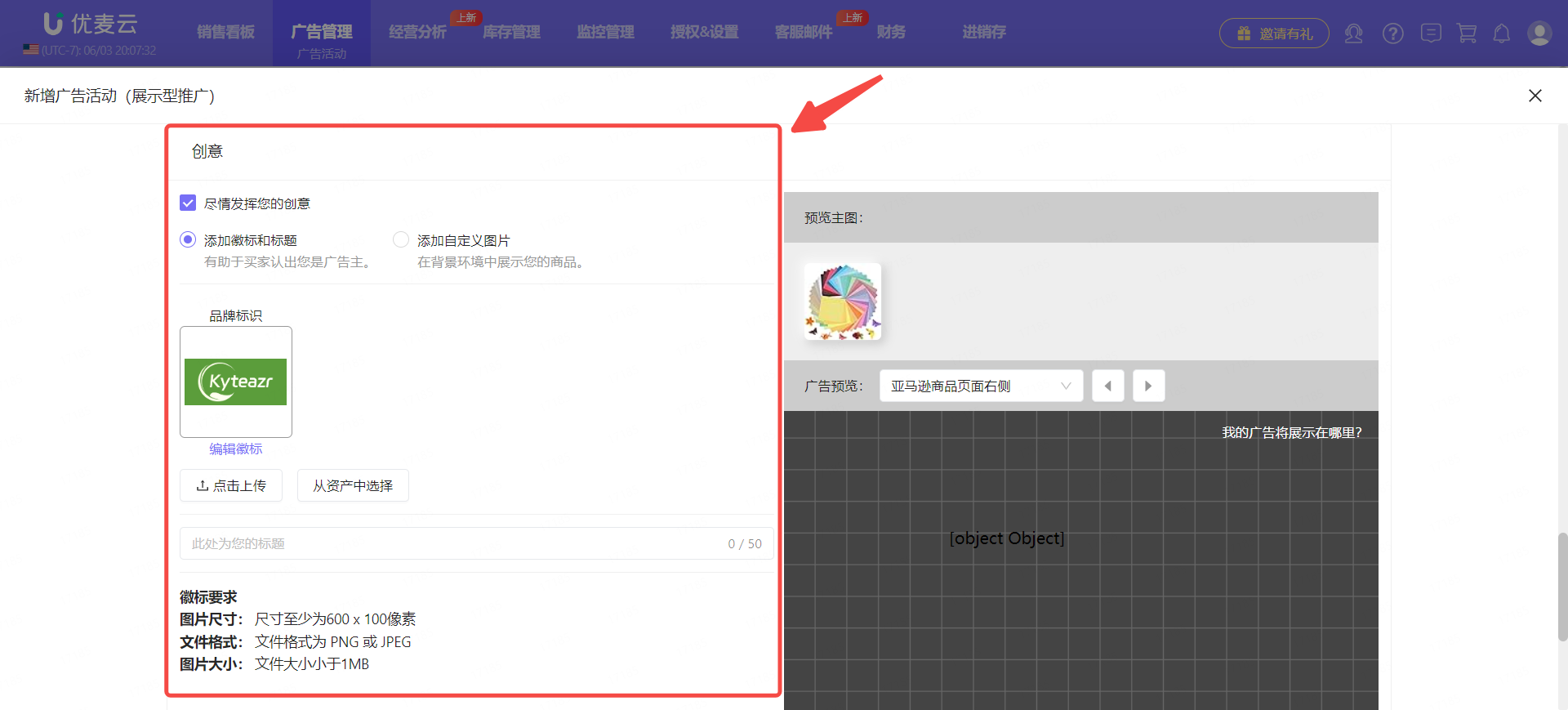 +
+
添加徽标和标题:
徽标就是我们的品牌logo,点击【点击上传】,即可上传我们的徽标。
徽标要求
图片尺寸: 尺寸至少为600 x 100像素
文件格式: 文件格式为 PNG 或 JPEG
图片大小: 文件大小小于1MB
如果是之前有上传过徽标,则可以在【从资产中选择】,直接选择该徽标。
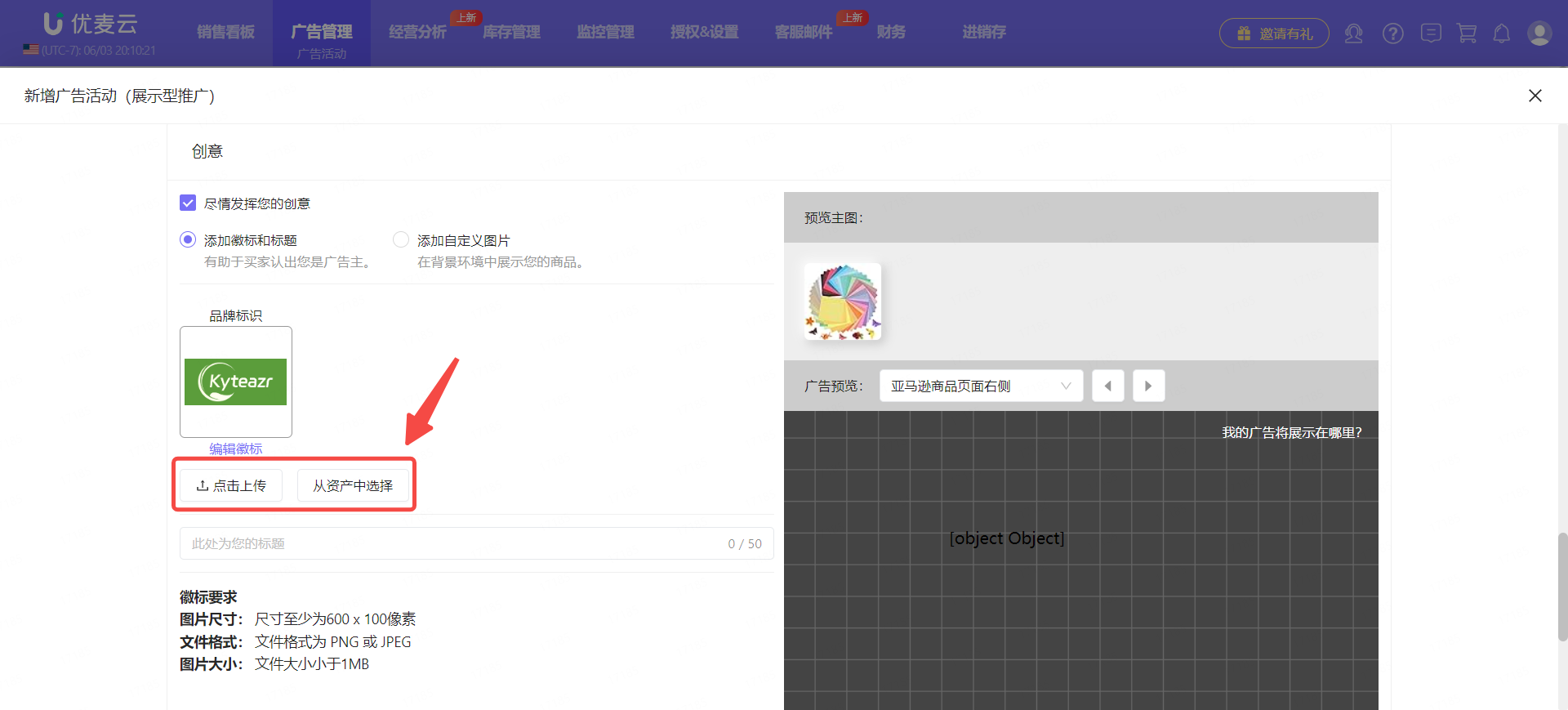 +
+
徽标的最小长宽比为:100*600,如果我们的徽标不符合规则,或者有其他裁剪需求
可点击【编辑徽标】,进入裁剪徽标。
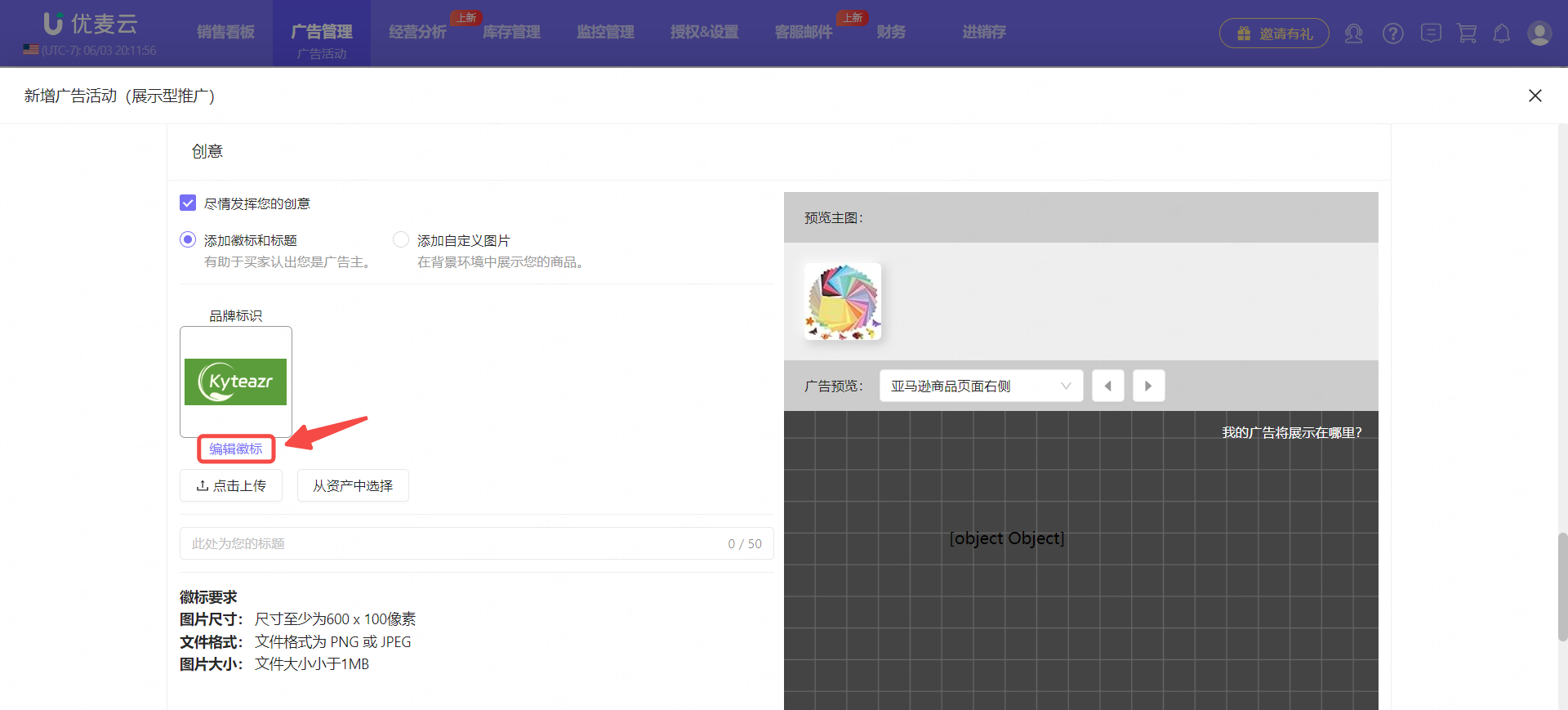 +
+
裁剪徽标:
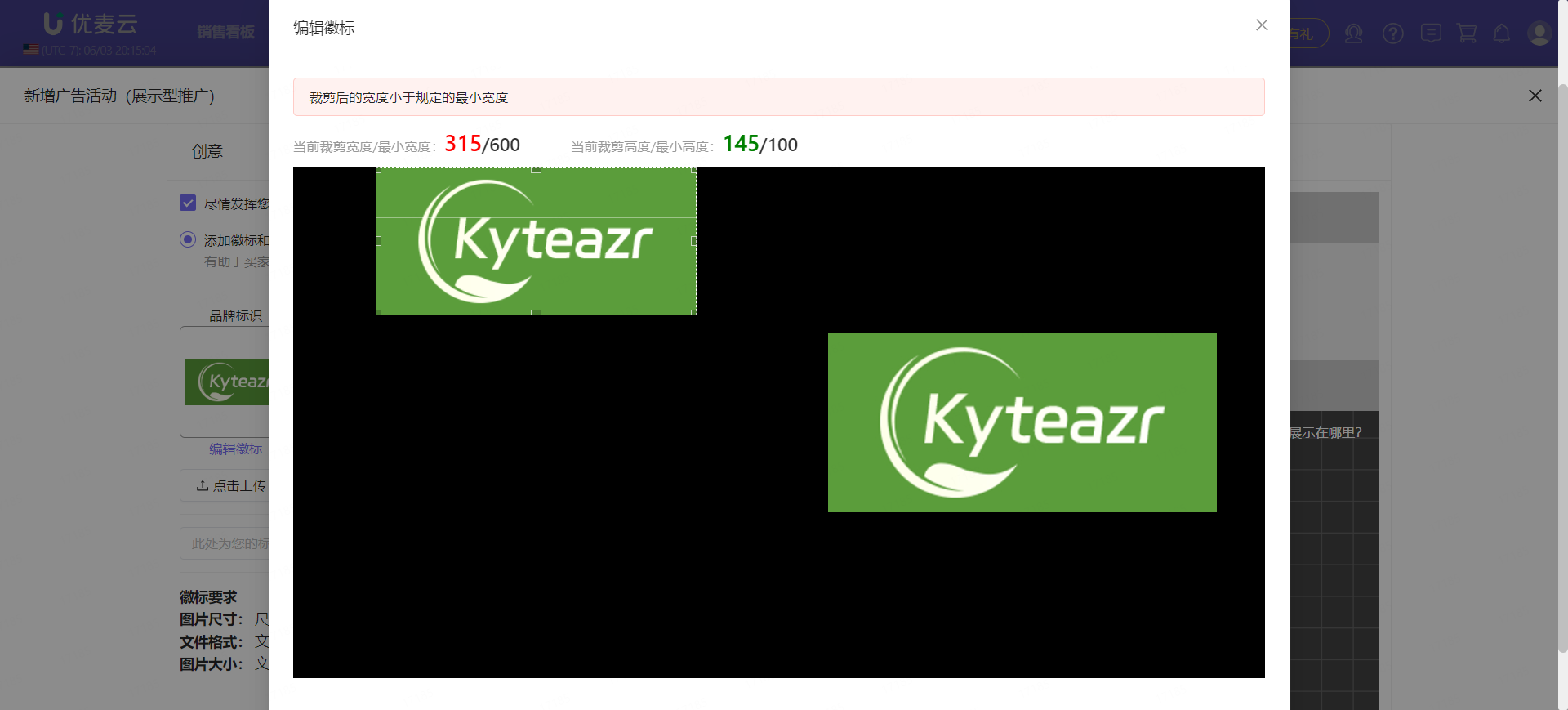 +
+
添加自定义图片:
自定义图片,是指在背景环境中展示我们的商品。
上传方式与徽标一致,并支持裁剪为正方形(最小尺寸:628*628)或长方形(最小尺寸:1200*628),点击【编辑图片】即可裁剪。
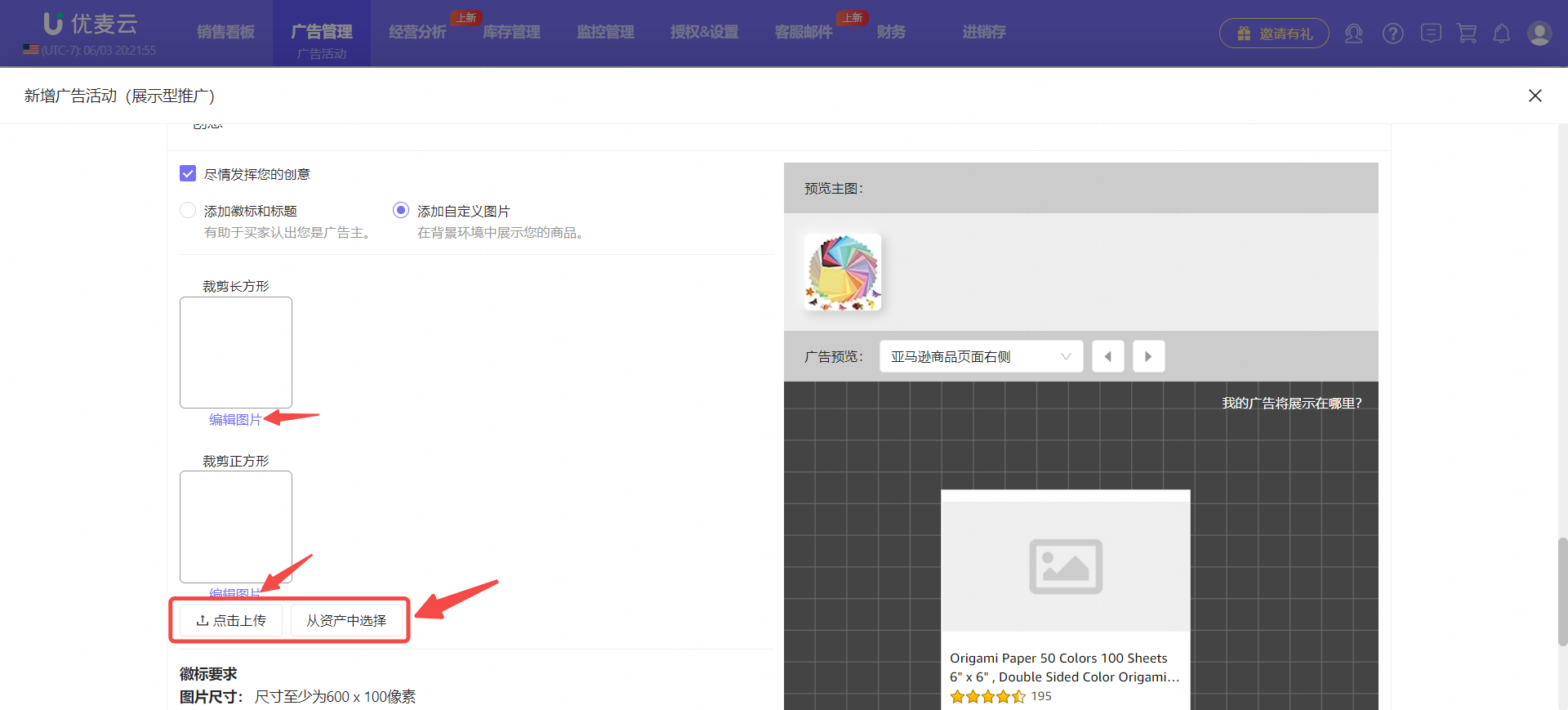 +
+
当设置好创意后,我们还可以提前预览广告投放的位置,选择广告预览对象,点击【我的广告将展示在哪里】,直接查看投放的广告位置。
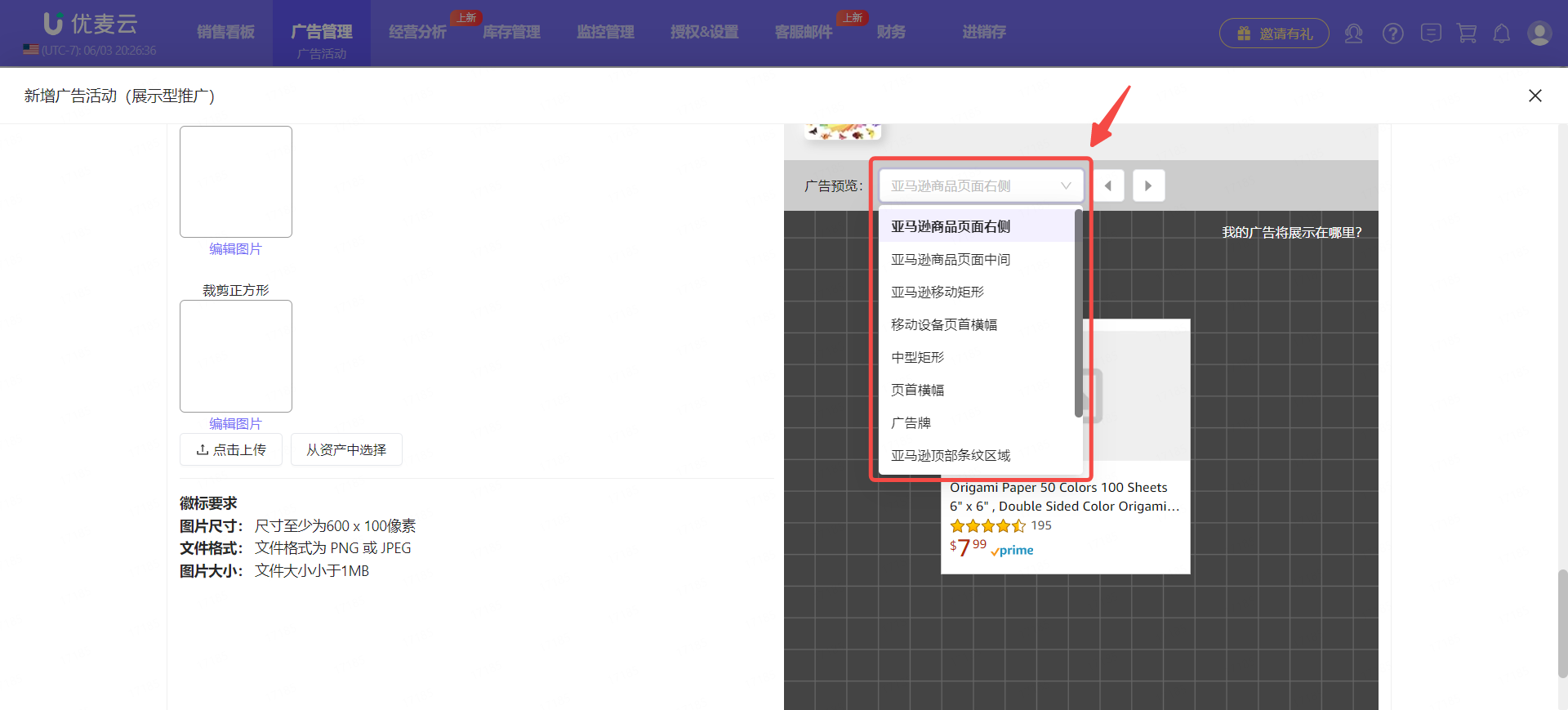 +
+
广告投放位置:
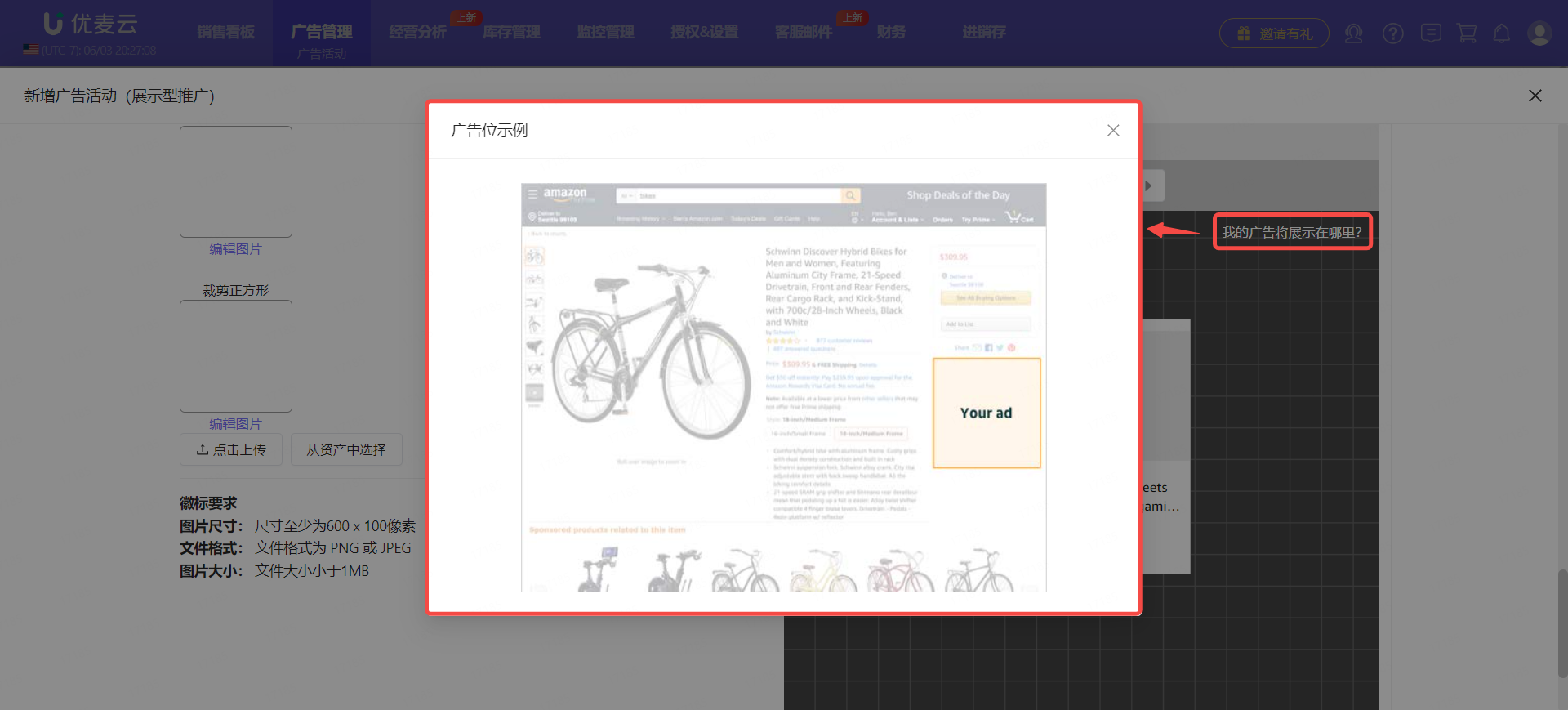 +
+
⑥ 添加否定商品投放(可选)
创建时添加否定投放,都是可选项。
如果我们有提前准备好否定商品,则可在此添加,支持添加品牌、ASIN,或直接添加我们卖家精灵产品库的商品。
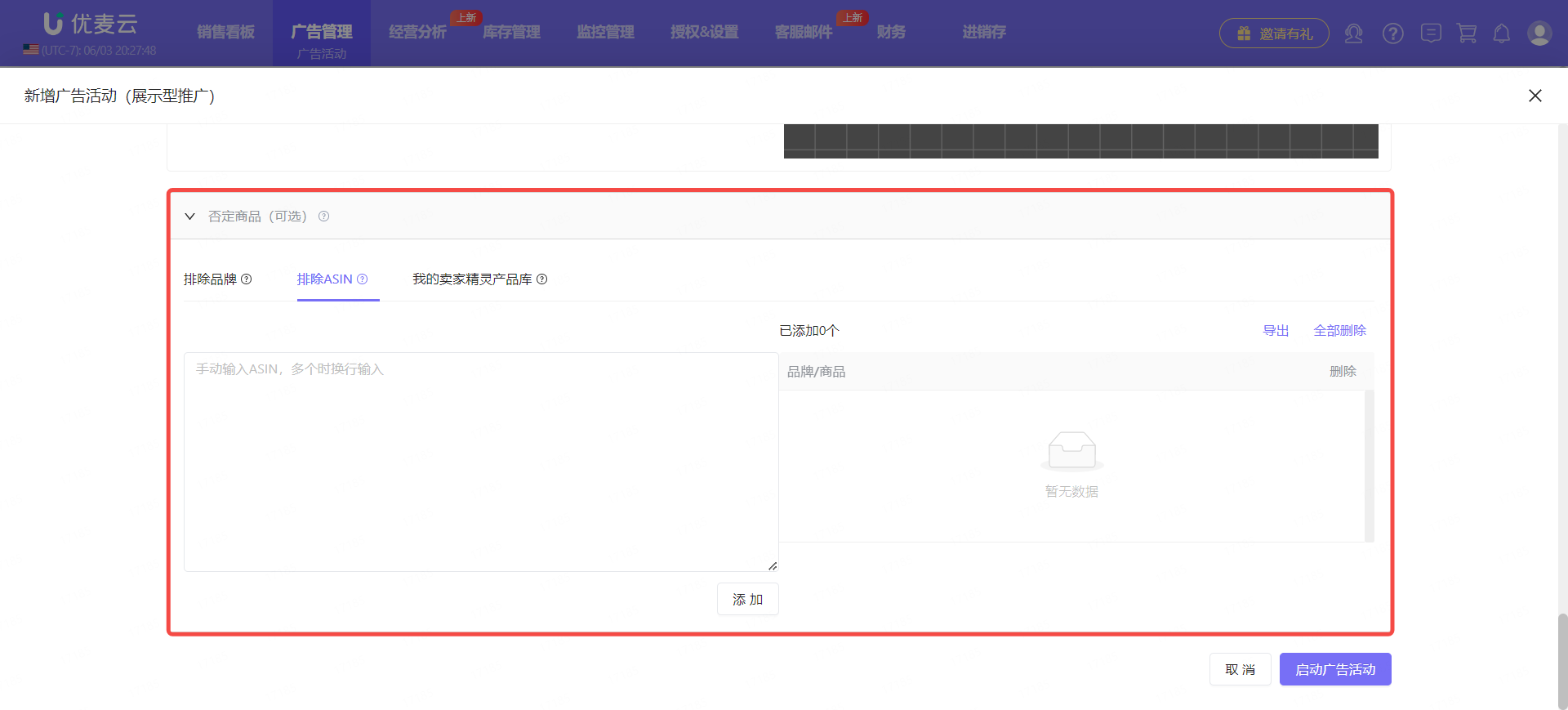 +
+
受众:
受众投放共有3种类型:亚马逊消费者、再营销浏览定向、购买再营销。
添加方式:选择受众 -> 设置竞价 -> 设置创意
① 选择受众
系统默认会添加4个受众类型:购买再营销 - 与推广的商品相关、购买再营销 - 分类推广的商品、再营销浏览定向 - 类似于推广的商品、再营销浏览定向 - 广告商品。
如果不需要这些的投放,可以点击右侧的【删除】按钮,直接删除。
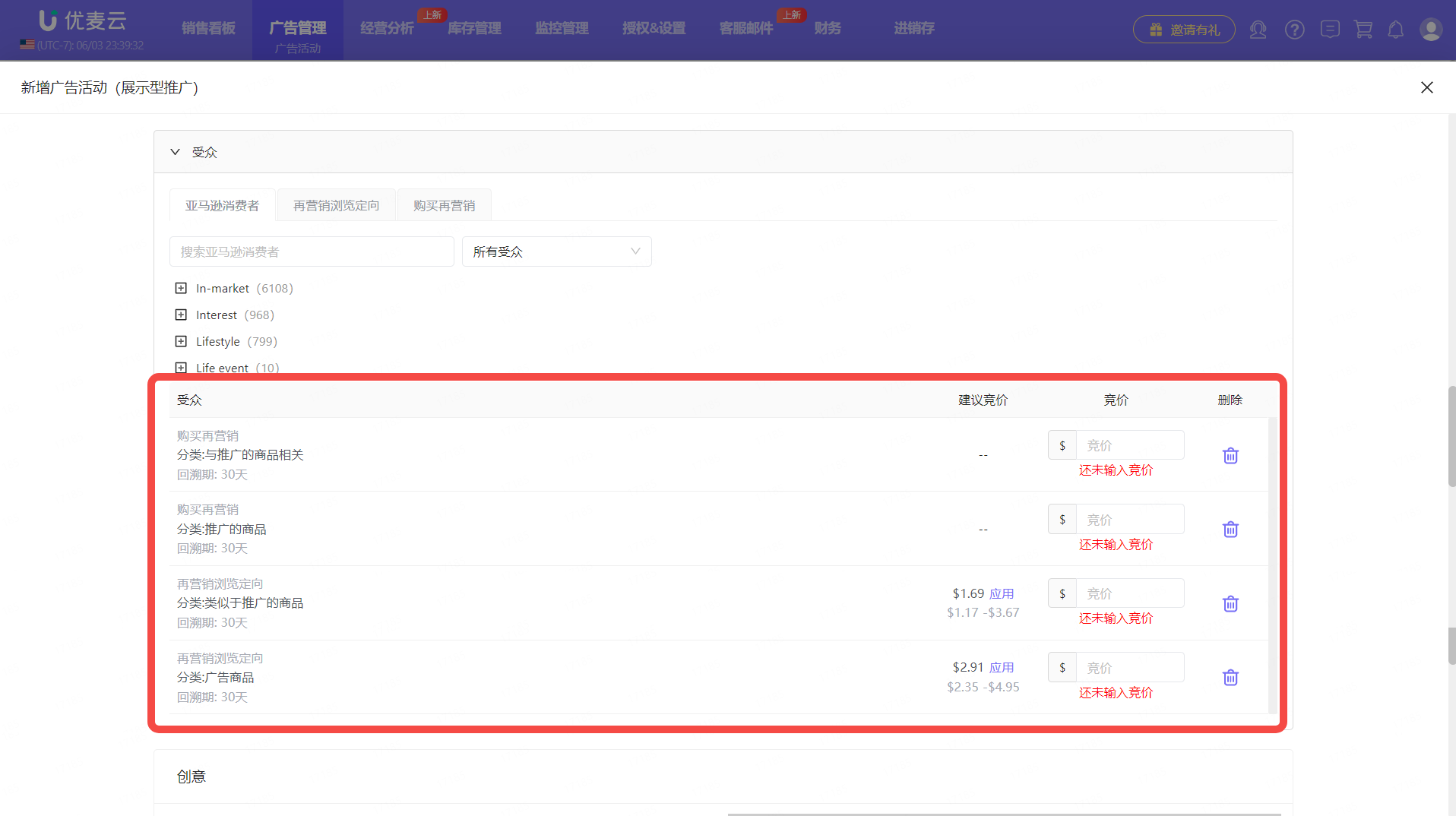 +
+
受众类型:亚马逊消费者
“亚马逊消费者”提供了数千个预先构建的细分受众群,可帮助我们通过旨在提高认知度和购买意向的广告活动,来触达新的潜在受众。
我们可以通过搜索条件,或者点击【+】展开对应类型的细分分类,找到要添加投放的受众类型,之后点击右侧的【添加】按钮,一键添加进投放列表中。
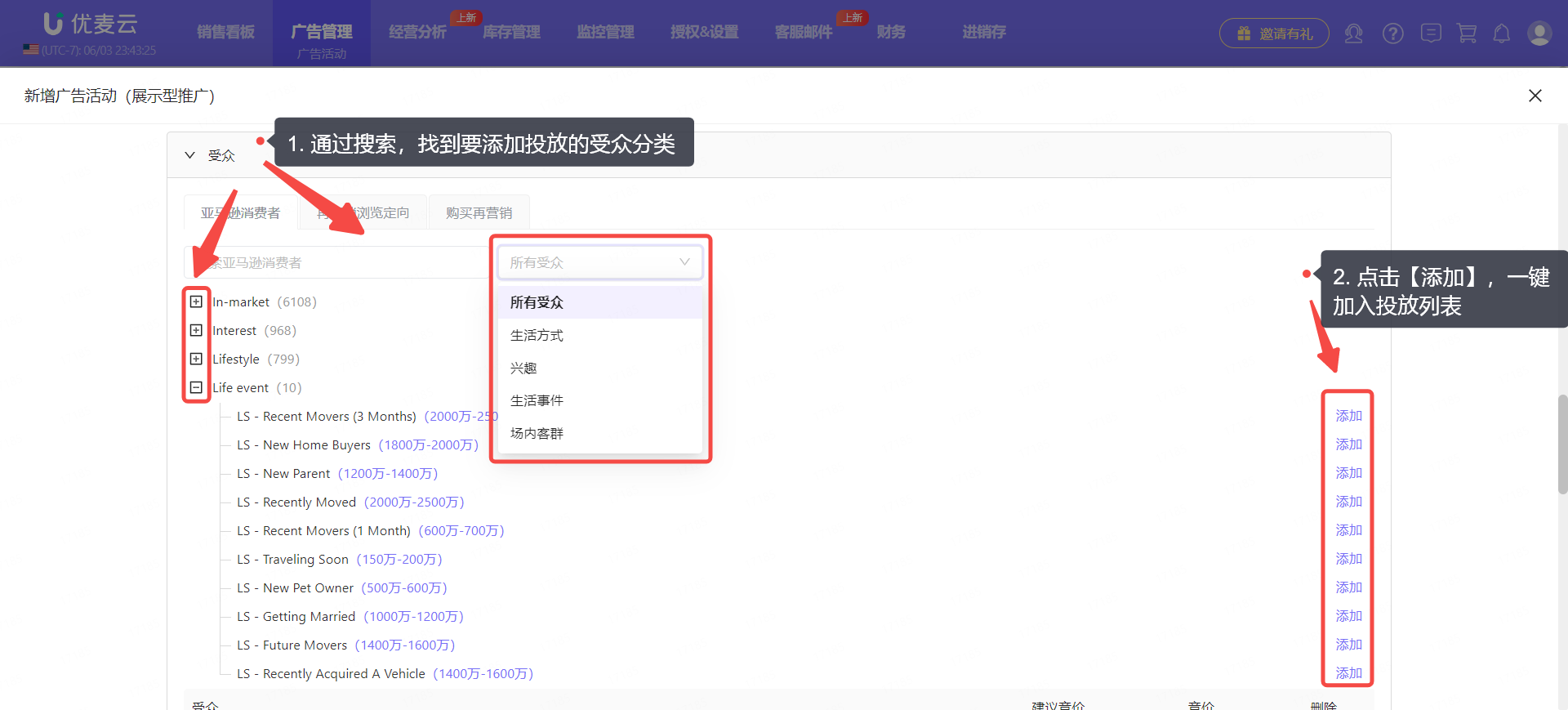 +
+
受众类型:再营销浏览定向
借助再营销浏览定向策略,我们能够吸引在指定的历史回溯期内,浏览过特定商品详情页的亚马逊顾客受众。
添加本类型受众,需要先设置回溯期(7/14/30/60/90天),之后再找到要投放的受众类别,点击右侧的【+】按钮,一键添加至投放列表。
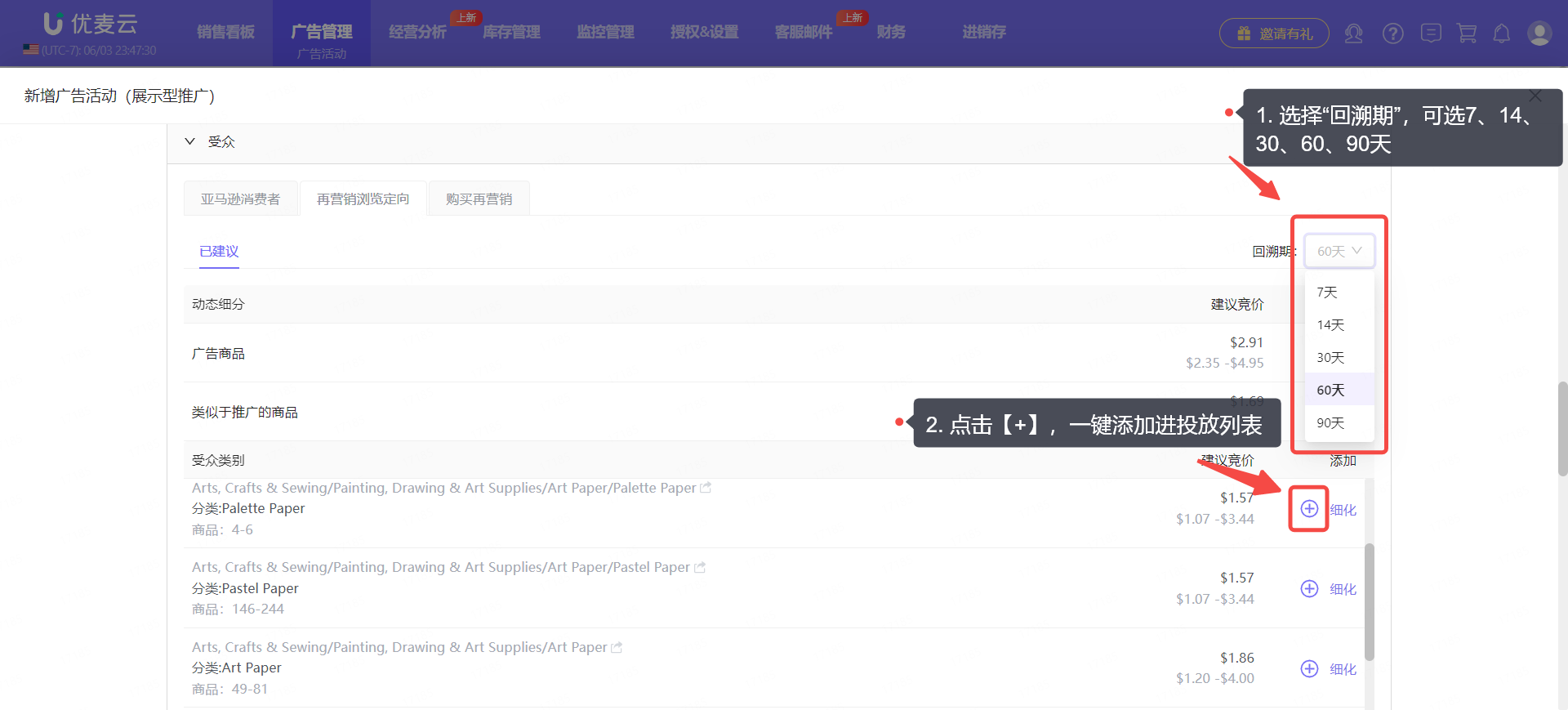 +
+
同样,我们也可以细化受众分类,进一步限制投放范围。
点击【细化】,进入细化设置页。
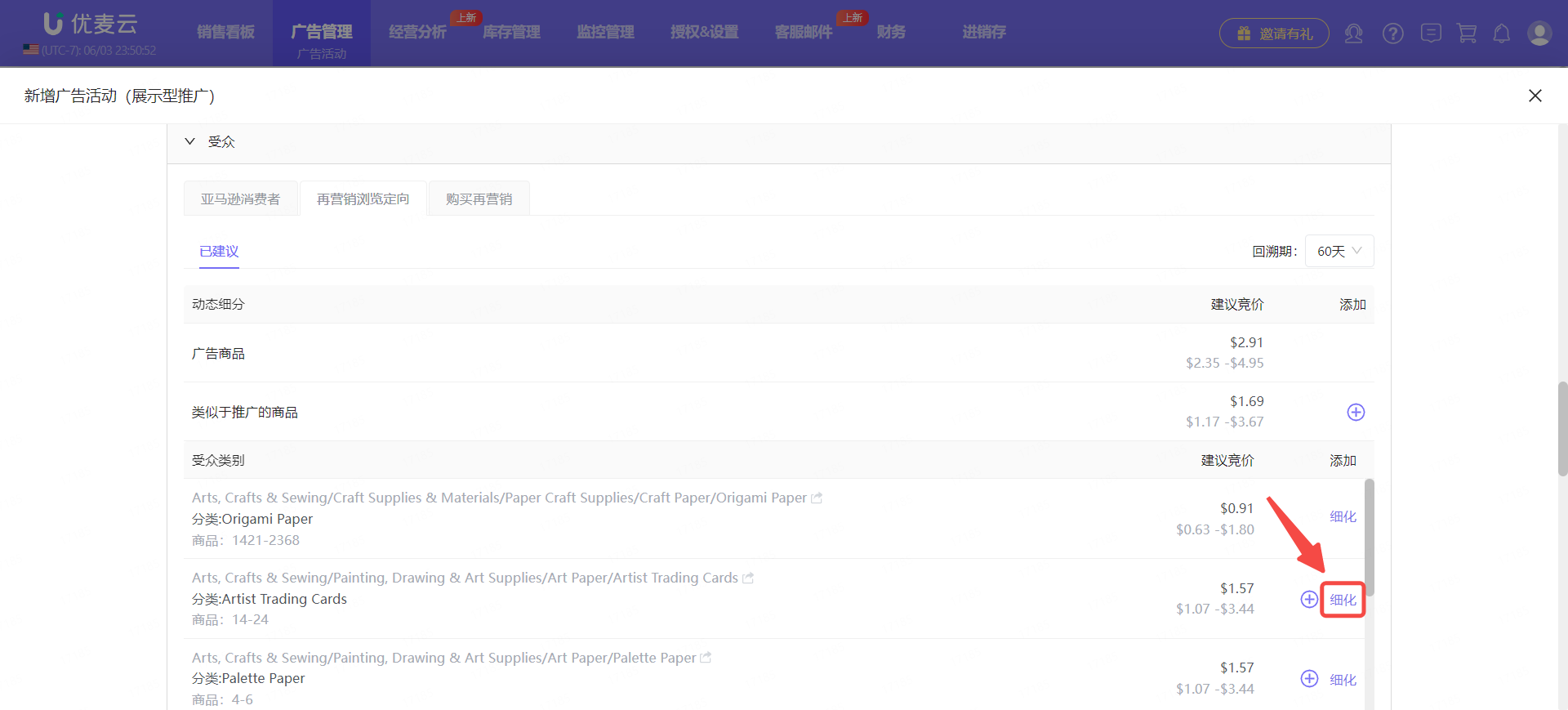 +
+
进入“细化商品分类”页面,
根据我们的需求,进一步设置要投放的品牌、商品价格范围、星级评定、配送方式的范围。
设置后,点击【确定】,将细化后的受众分类添加到投放列表。
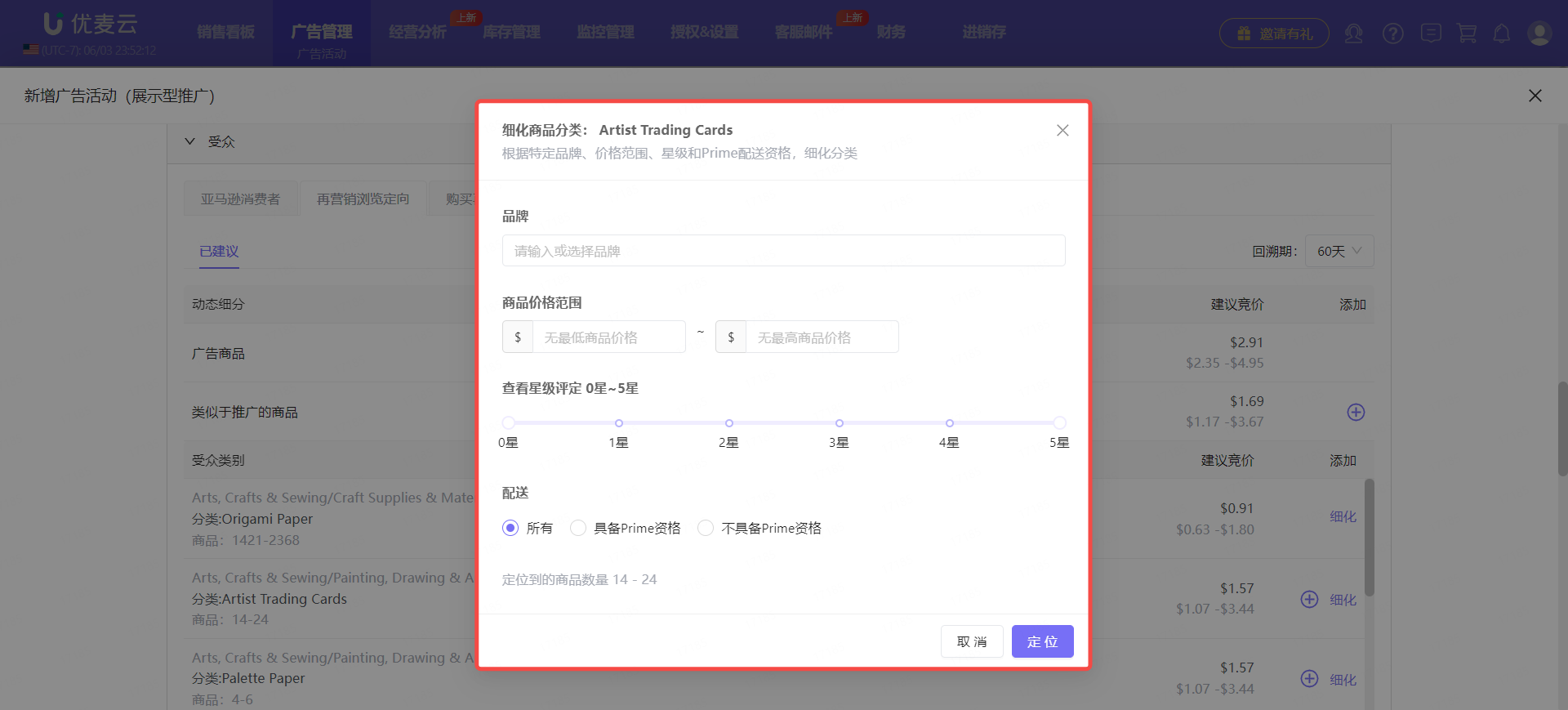 +
+
受众类型:购买再营销
购买再营销策略使我们能够在指定的回溯期内,根据受众的历史购买行为吸引他们。
它的添加方式,和“再营销浏览定向”类似,也是先选择回溯期,不过比“再营销浏览定向”的范围要广,最长可以回溯近365天(近1年)的数据。
之后,找到要投放的受众类别,点击右侧【+】,将该受众类型添加至投放列表。
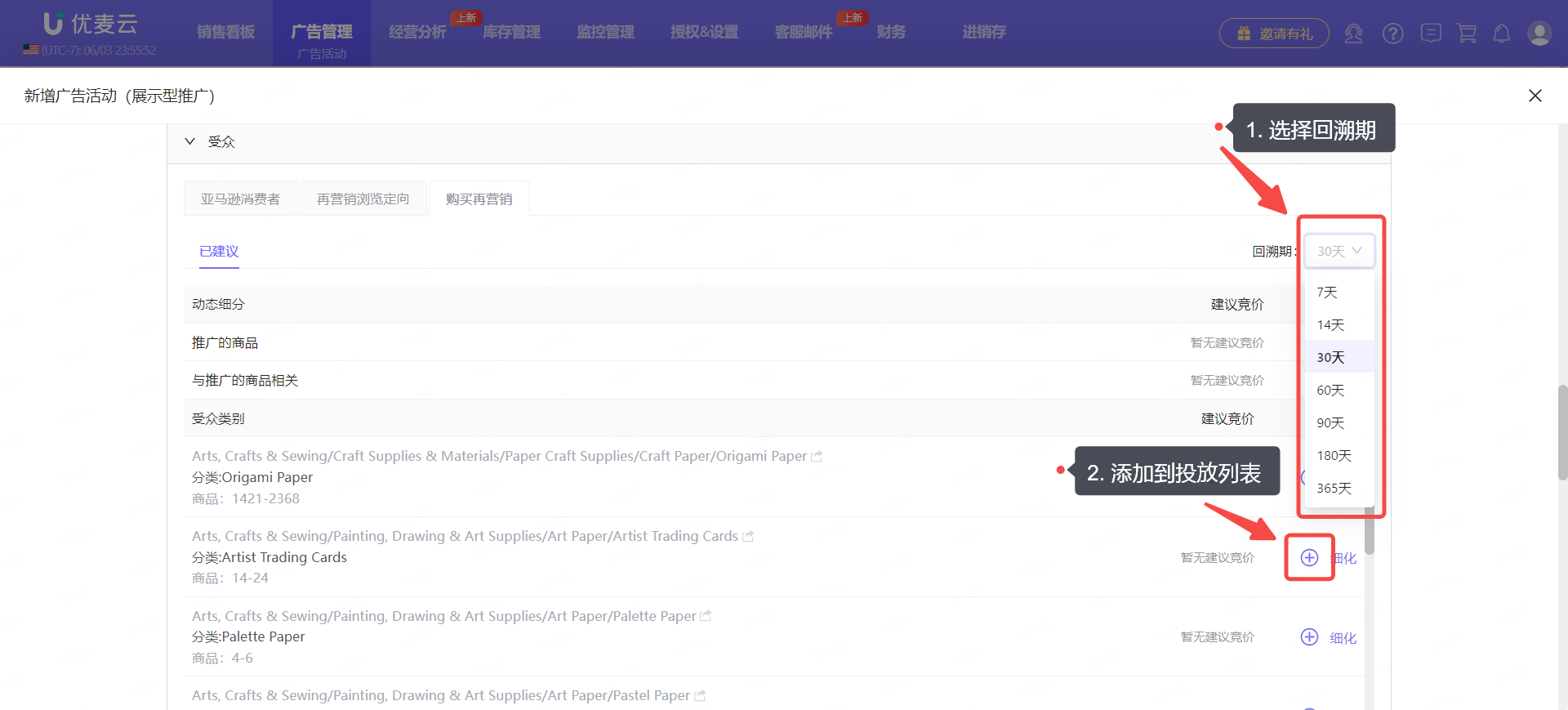 +
+
同样,“购买再营销”受众类别,也支持细化,点击【细化】按钮,进入细化设置页,按需求设置即可。
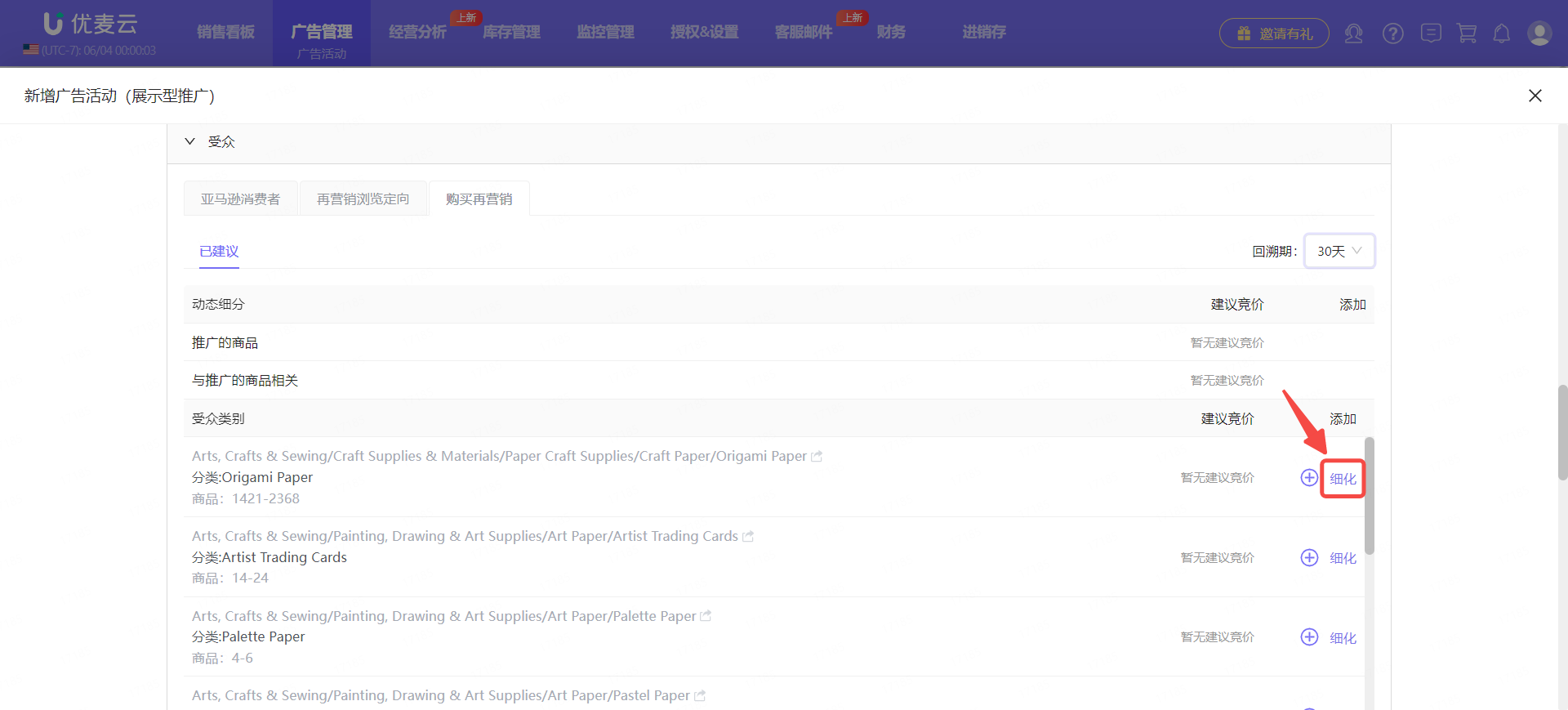 +
+
② 设置竞价
当添加好受众分类后,我们需要为它们单独设置竞价。
点击竞价输入框,可直接输入竞价,或者点击右侧的建议竞价旁边的【应用】按钮,一键应用其建议竞价。
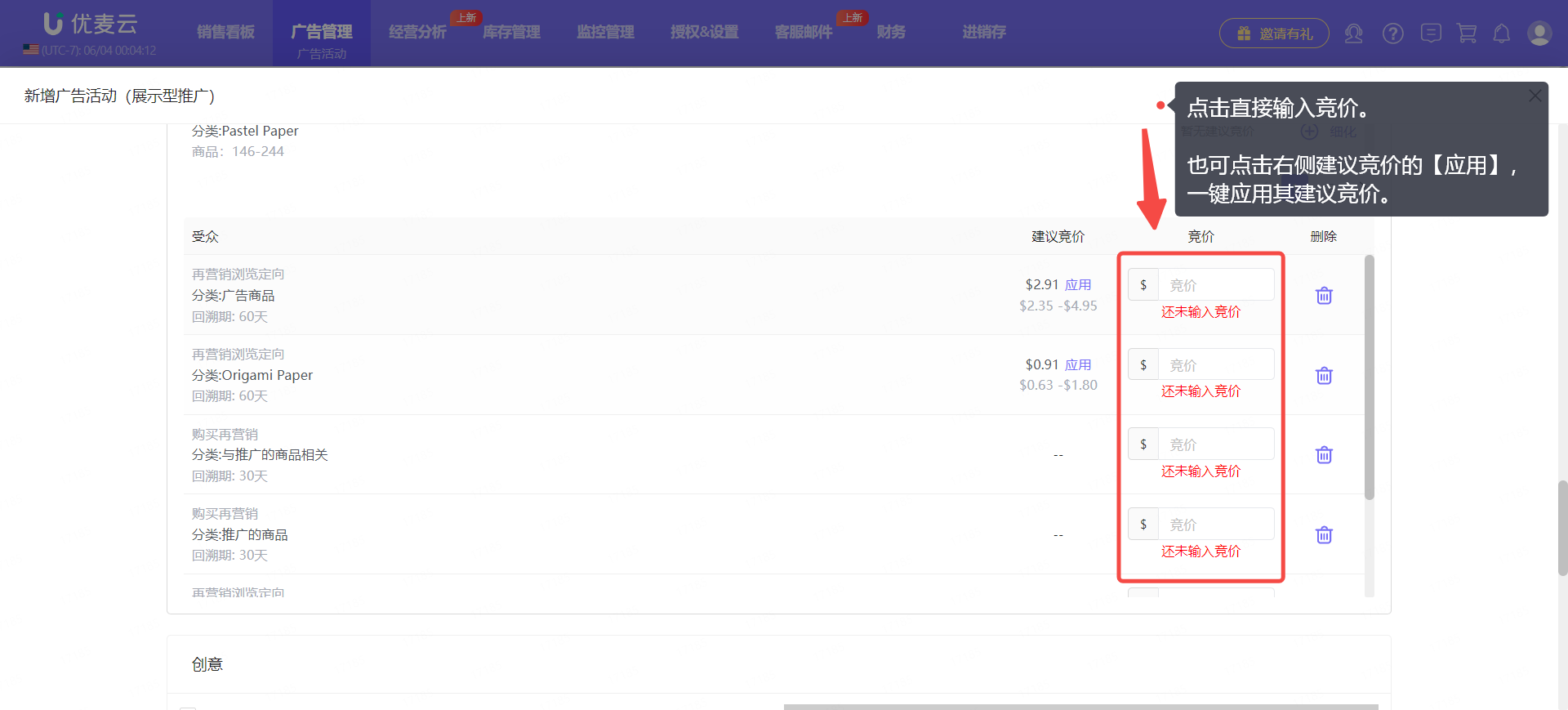 +
+
③ 设置创意
受众类型的展示型推广广告,也可以设置创意,设置方式,与“商品投放”类型的创意设置方式一致。
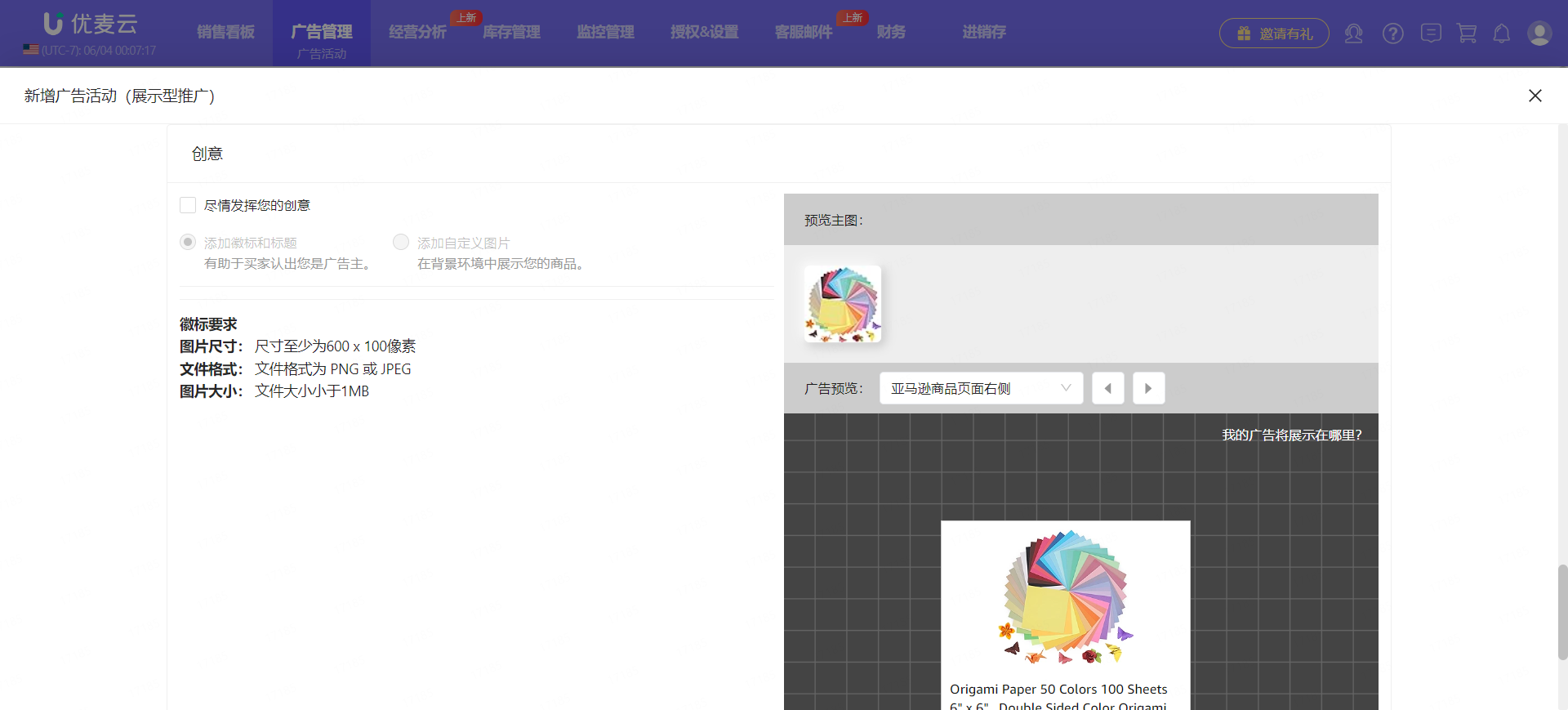 +
+
5)确认信息,启动广告活动
当所有信息设置完成后,确认信息无误,点击【启动广告活动】,完成展示型广告的创建。
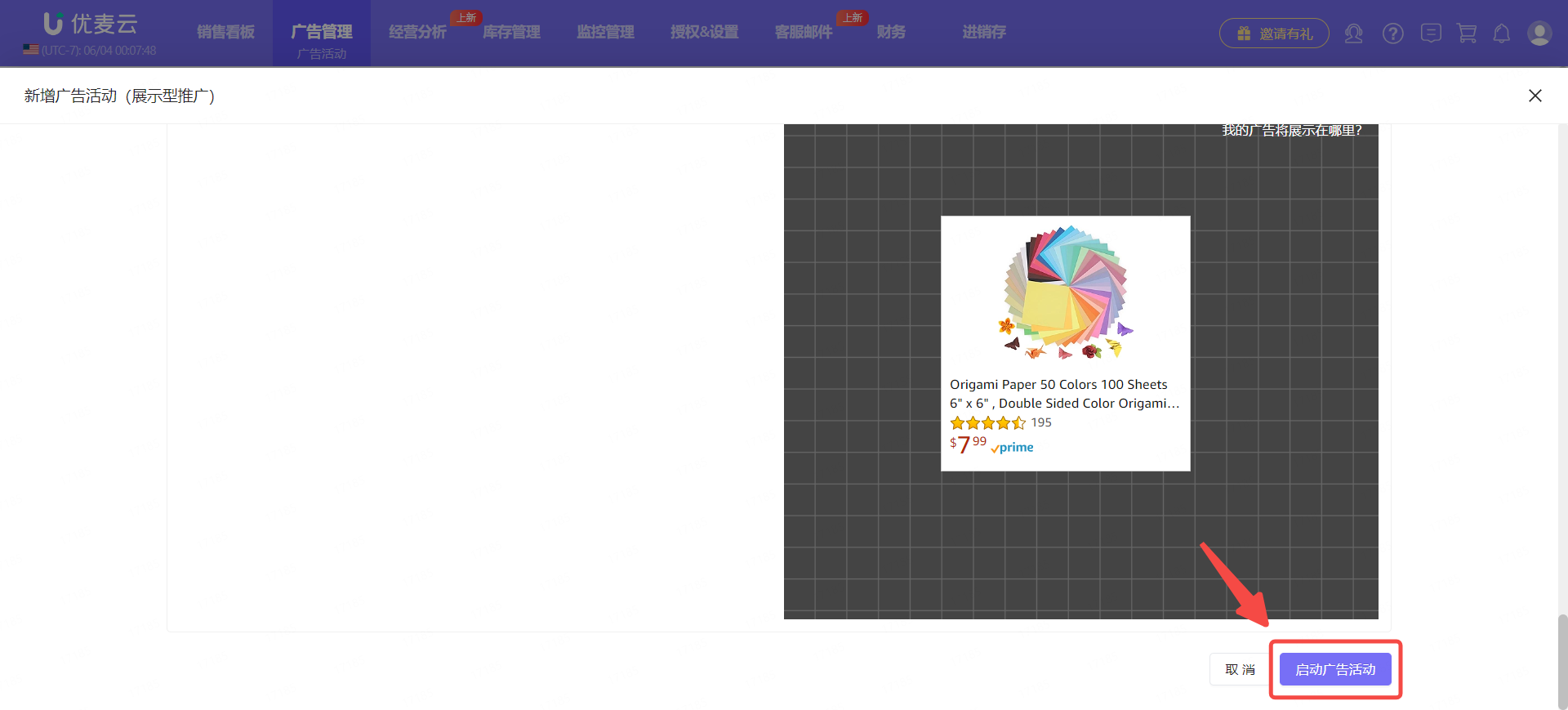 +
+
1.4 复制创建广告
除了像在亚马逊后台那样,一个一个创建广告,为了提高效率,我们上线了“复制创建广告”功能,支持复制已有的广告活动,直接生成新的广告活动。
复制操作很简单,一共分2步:确认信息 > 修改信息,之后保存即可。
当我们选择好复制的广告后,直接点击复制按钮,则可拉取该广告活动的所有设置信息,比如:名称、预算、竞价策略、投放的关键词和商品、否定投放等等,我们只需在原有基础上,修改目标对象,之后直接生成即可。
本功能适用于广告打法基本一致的商品,如销售的类似商品,可快速复刻创建广告,提高广告效率。此外,复制创建功能,还可帮助我们快速了解一个广告活动的结构,如:投放了哪些关键词?否定了哪些词和商品?…… 更方便我们分析广告表现。
复制创建广告,具体操作流程如下:
找到要复制的广告活动,点击【复制】按钮,进入复制创建页面。
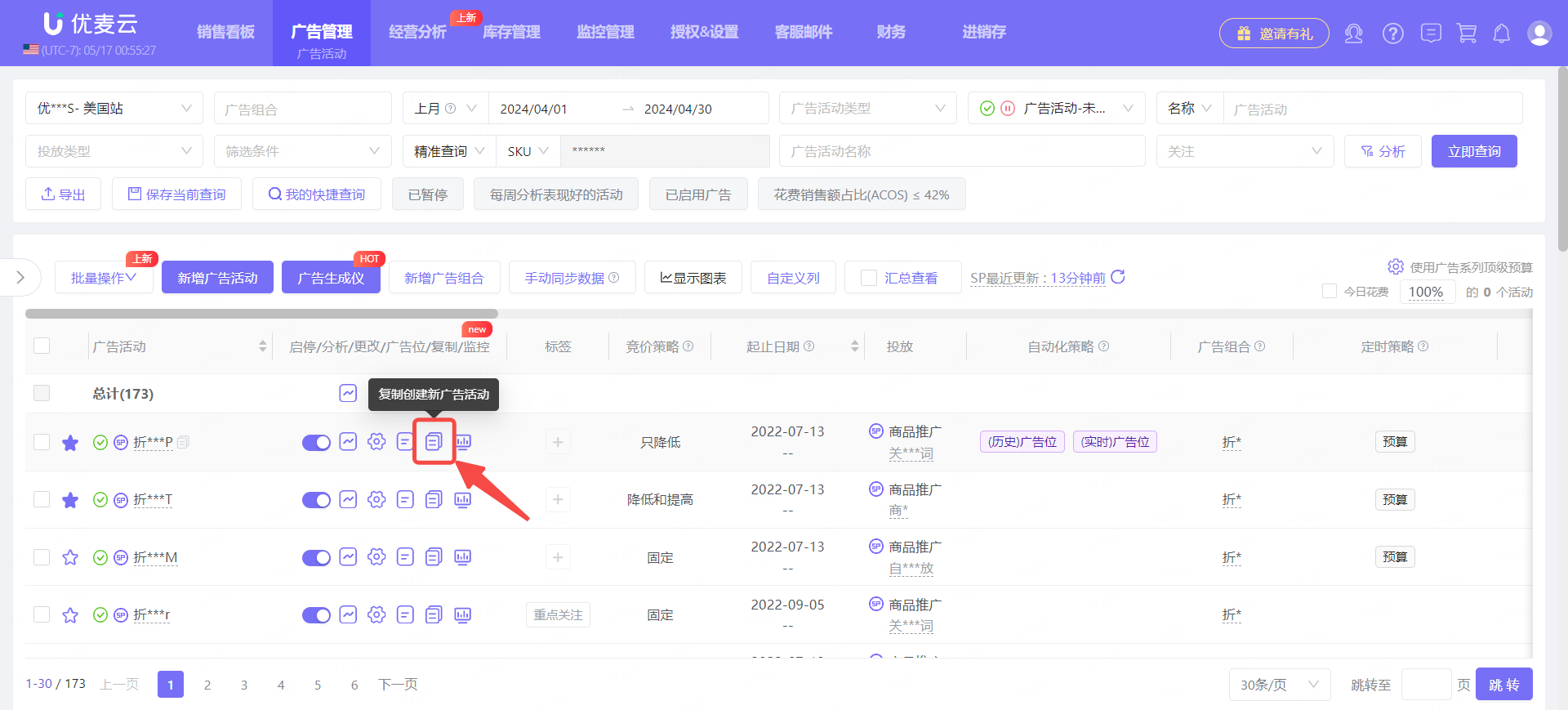 +
+
进入“复制广告活动”页面,
我们可以直接看到该广告活动的所有信息,只需按照我们自己的需求,修改其中的某些信息即可。比如:想要直接套用到另一个商品,那么只修改广告名称和推广商品。
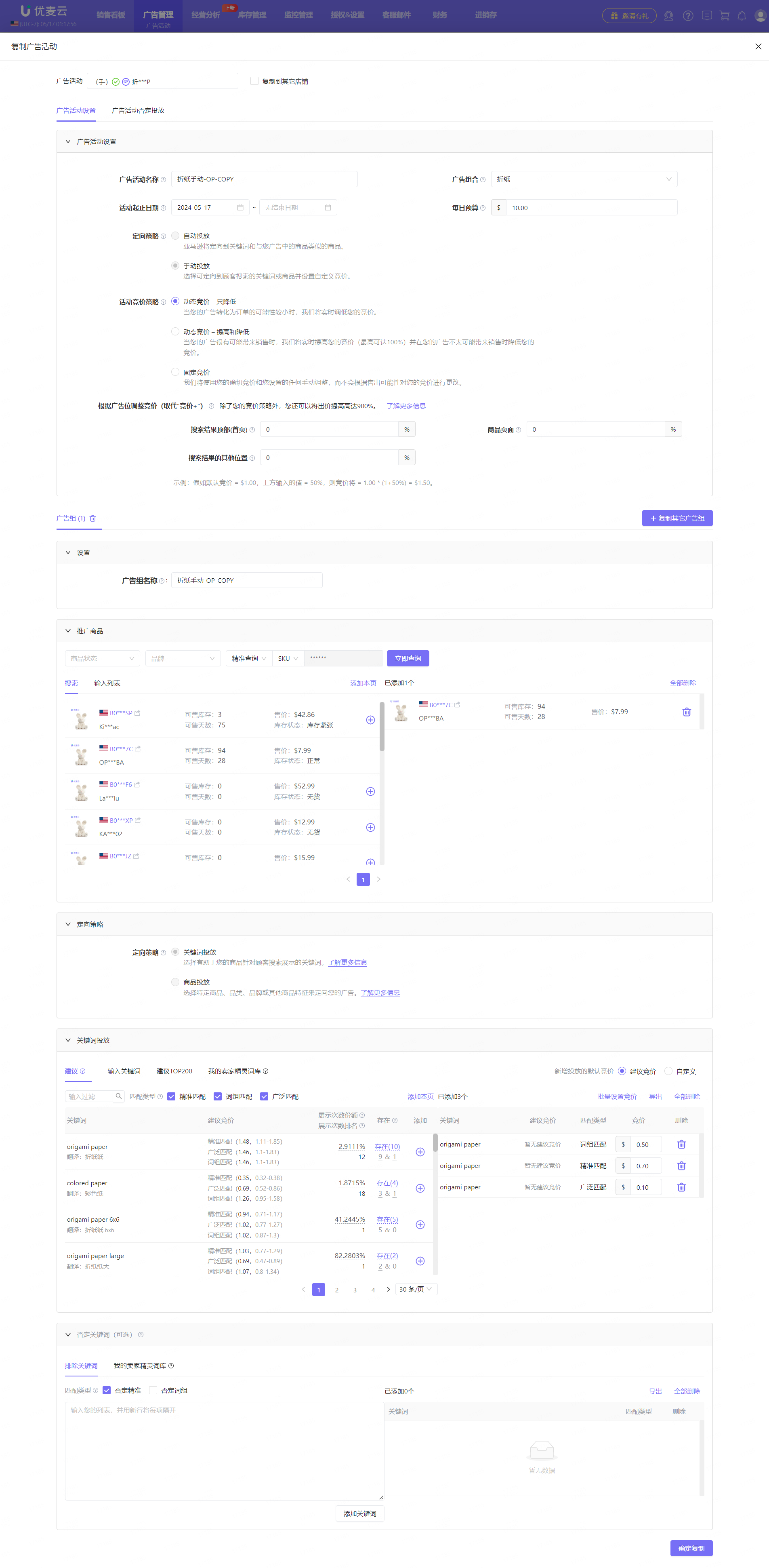 +
+
其中,为了方便复制添加,我们特别添加了2个功能:复制到其他店铺 + 复制其他广告组。
① 复制到其他店铺
我们可以在复制广告活动的时候,选择同时复制创建到其他店铺的相同站点。
勾选【复制到其他店铺】,之后选择对应店铺的同类型站点即可。
选择后,当我们完成创建后,该站点会同步创建一个相同的广告活动。
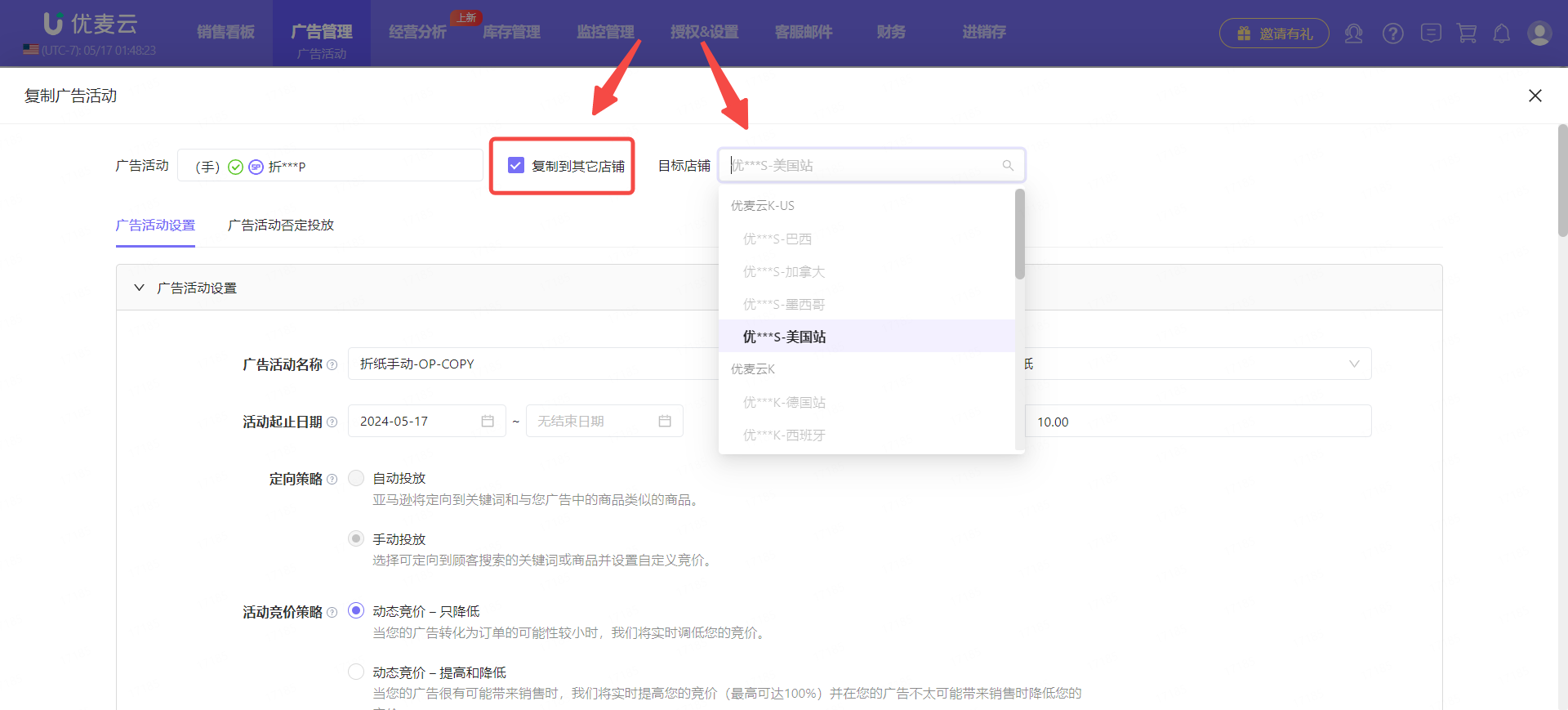 +
+
② 复制其他广告组
一个广告活动下,支持添加多个一个广告组。因此,如果我们想要添加其他广告组到本广告,可以直接复制添加。
点击【广告组】设置右侧的【复制其他广告组】按钮,之后选择对应广告活动和广告组,即可一键添加。
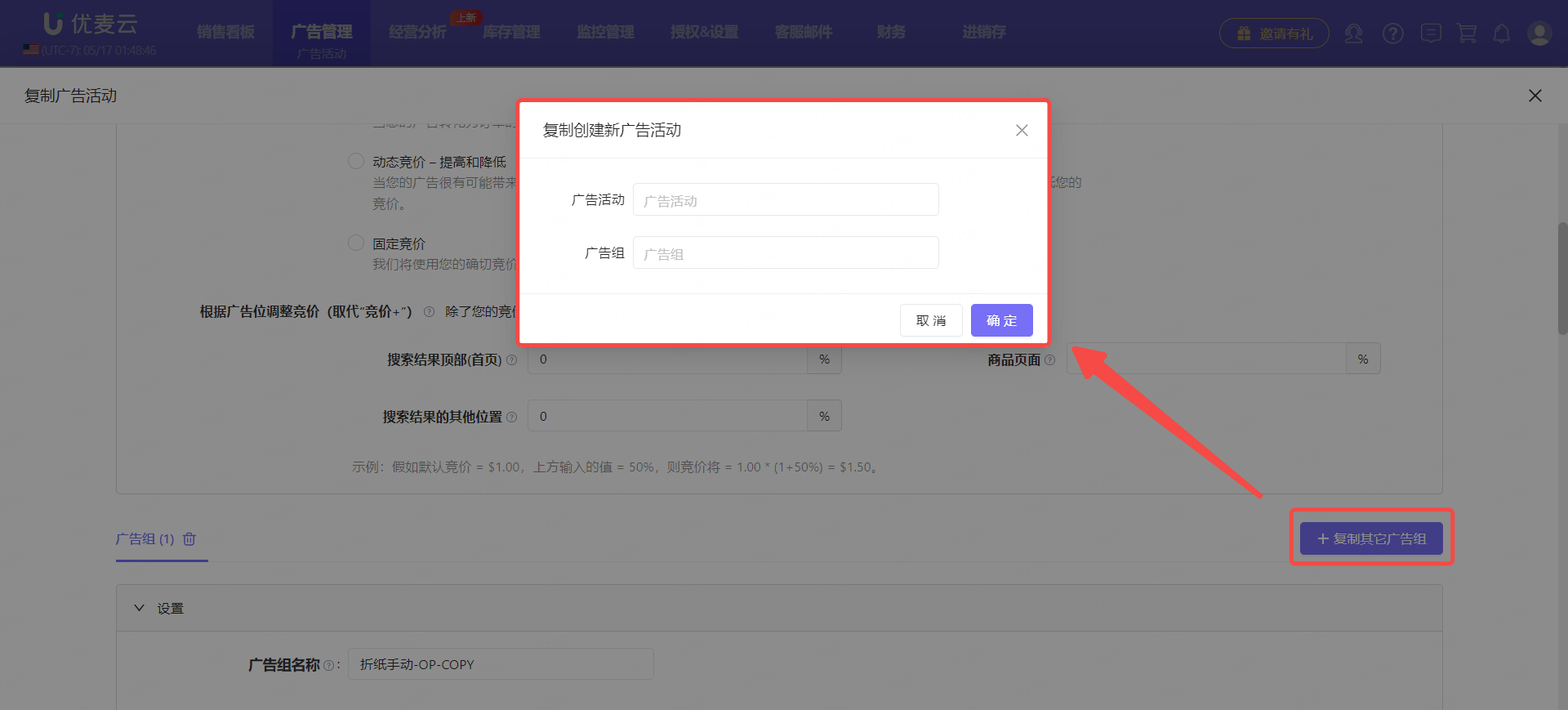 +
+
添加后,系统会拉取该广告组的所有信息,供我们复制添加。
广告组的设置方式,都一样。
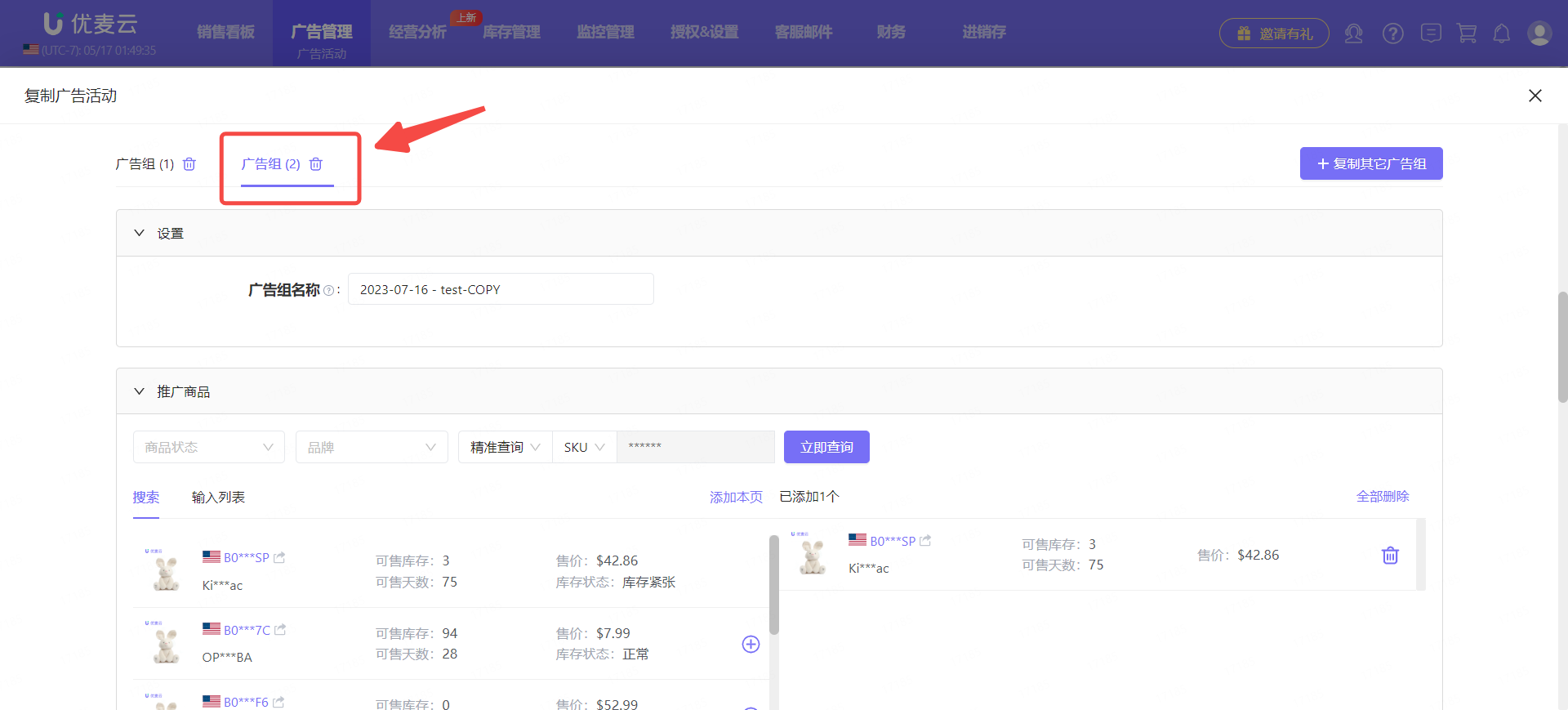 +
+
如果选择错误,也可以删除对应广告组。
点击【删除】按钮,即可一键删除。
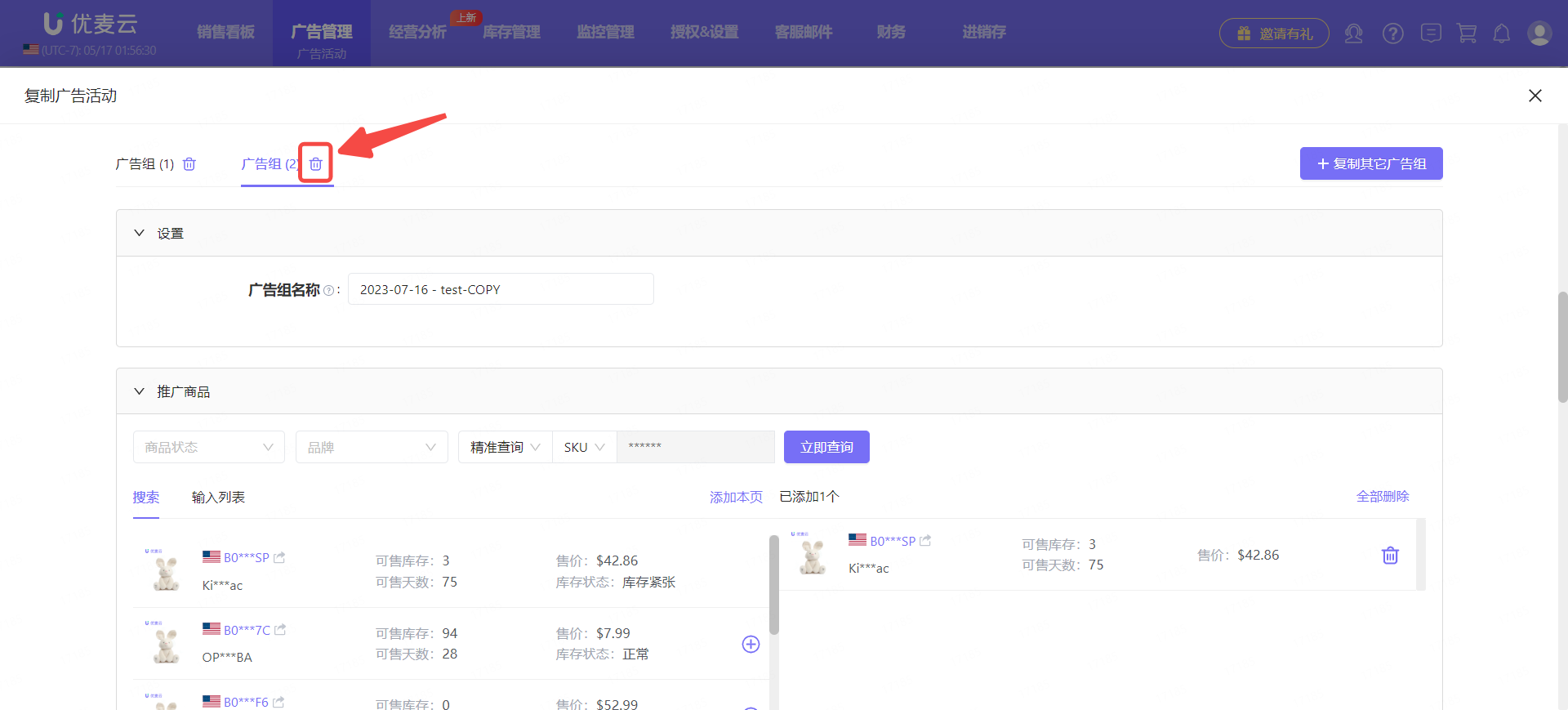 +
+
1.5 广告生成仪
不管是新品,还是老品,在投广告时,总会有一套对应的打法,也就是广告架构布局。比如:按照不同的关键词类型,分别创建广告组;不同的关联商品,单独投放一组广告组;按照不同的匹配方式,分别投放广告;根据不同的投放类型,只投其中某几种类型;先投自动广告,再投手动广告……
在投放时,根据自己的打法,选择其中某几种方式,排列组合,创建属于该商品的广告投放架构。除了自己手动一个一个在卖家后台创建,还可以选择使用工具,直接批量生成。
优麦云的【广告生成仪】,应运而生,可以帮助卖家小伙伴在创建广告时,根据自己的广告推广思路,快速生成对应广告活动,并统一命名管理,方便广告的整合分析与优化。
如何使用广告生成仪批量创建广告活动?
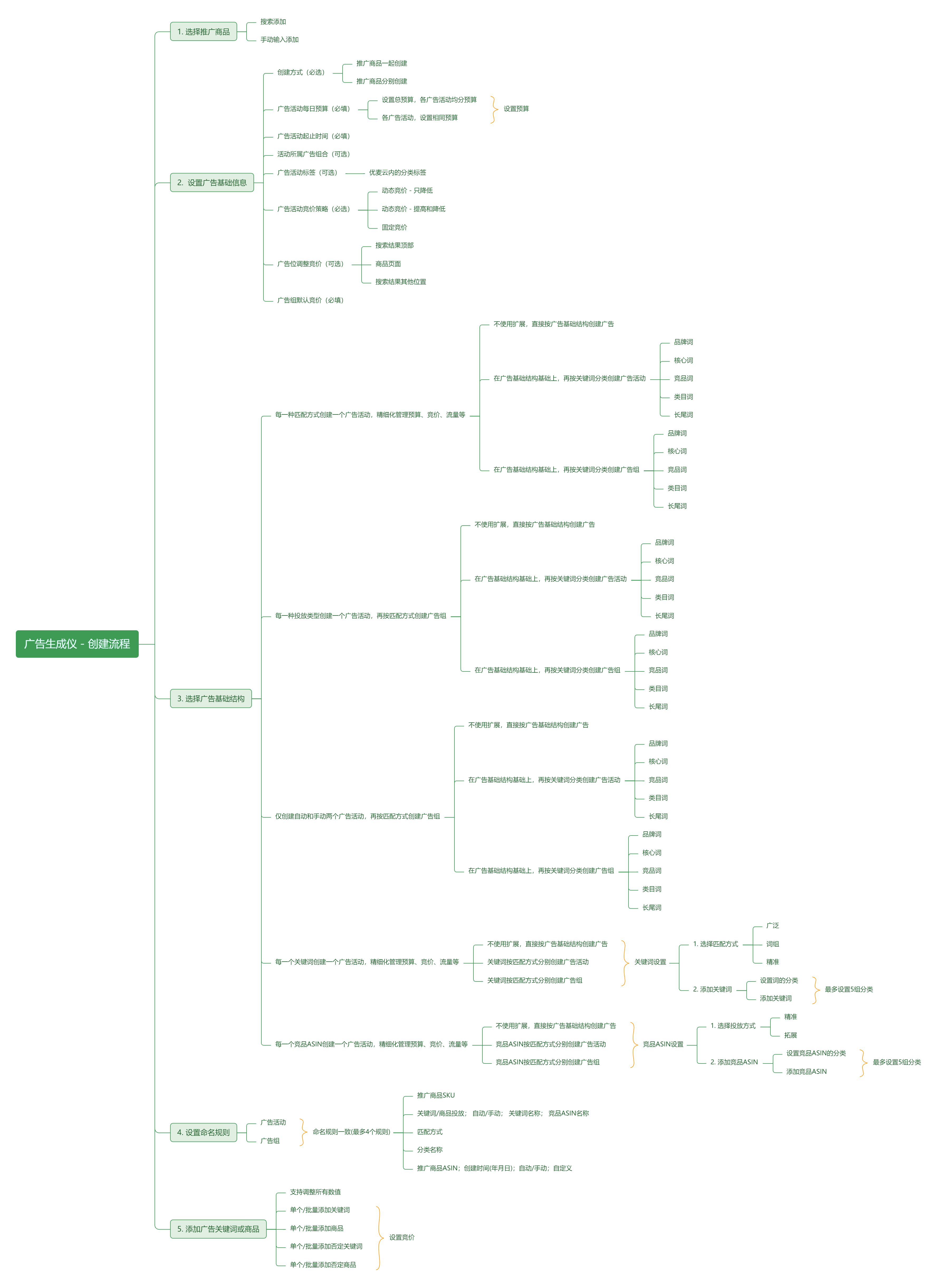 +
+
具体操作如下:
点击【广告生成仪】,进入批量创建页面。
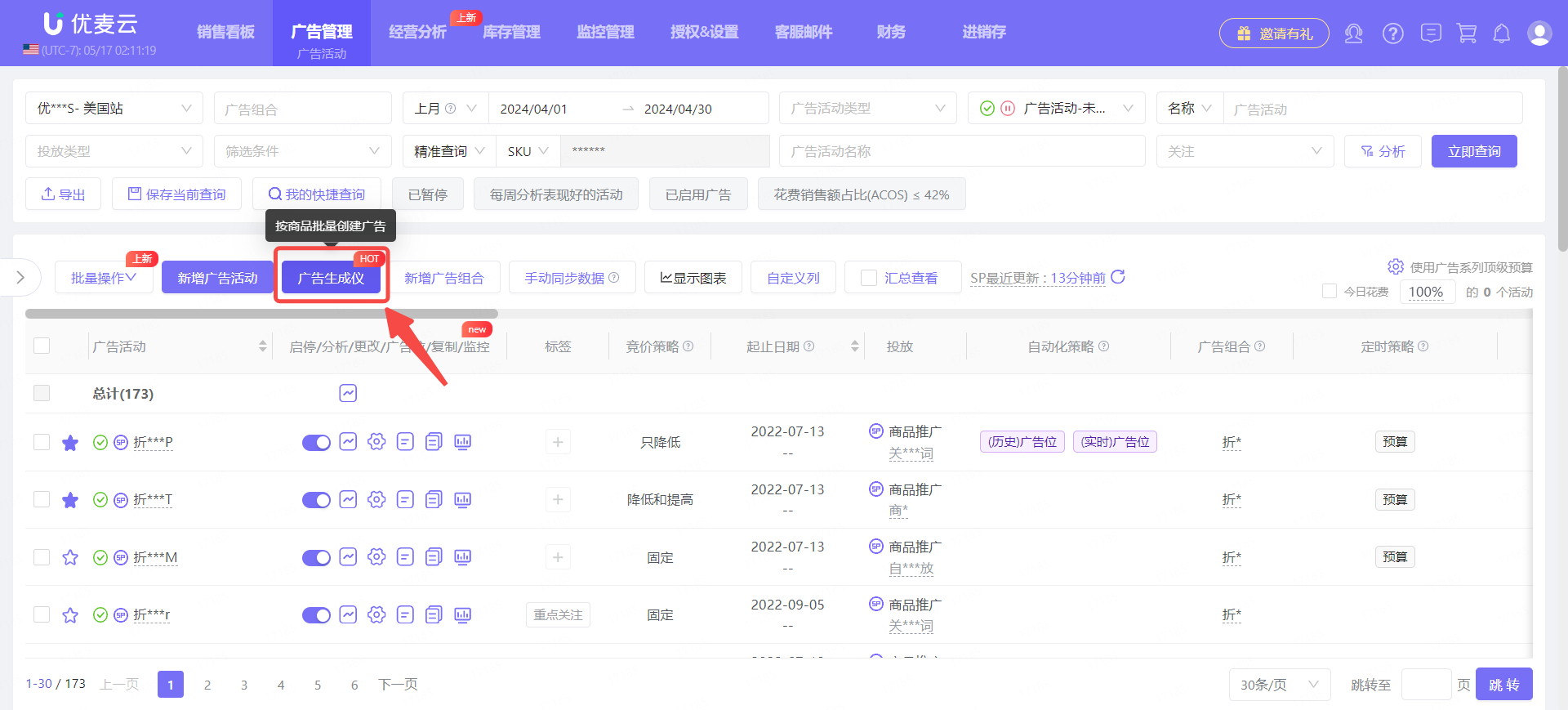 +
+
进入“按商品批量创建广告”页面,
首先,添加推广商品。
当上架商品较多时,我们可以通过搜索栏,找出要推广的商品。
之后,点击【+】添加按钮,一键添加。
说明:
- “添加本页”,是指一键添加当前页面的商品
- 如果添加错误,点击右侧的【删除】按钮,即可删除,点击【全部删除】,可清除当前添加的所有商品。
 +
+
接着,设置“广告基础信息”。
创建方式:推广商品一起或分别创建广告。
如果我们的多个商品的广告打法类似,那么可以在第一步一起添加,然后选择“推广商品分别创建广告”,即可为所有商品分开一次性创建相同的广告活动,之后自己稍微改一下不同点即可。
广告活动每日预算:设置总预算,各广告活动均分预算 + 各广告活动,设置相同预算。二者差别不大,可以先设置一个相同的预算,后续如果有预算倾斜,则单独修改即可。
剩余的信息,和单个创建广告活动的设置,基本一致。
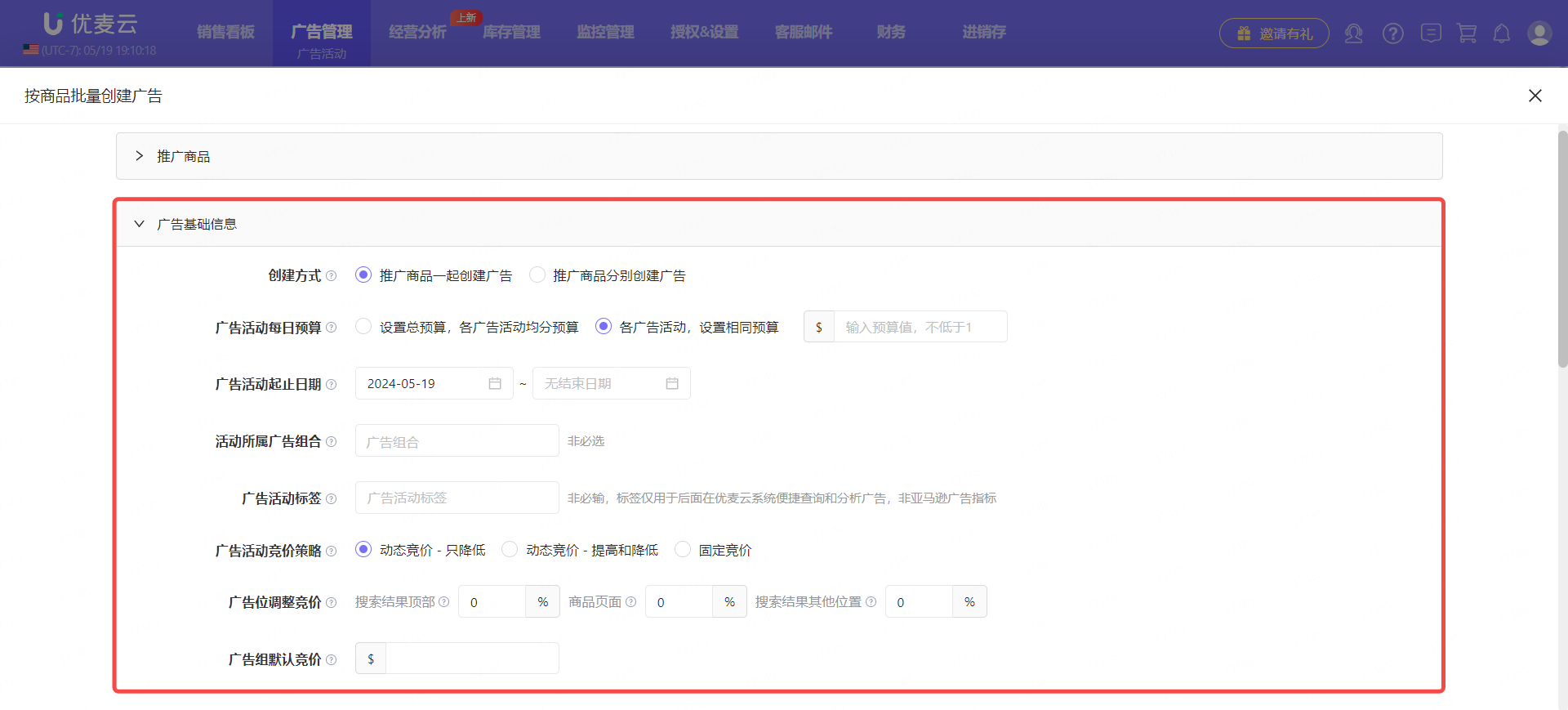 +
+
之后,选择“广告基础结构”。
广告生成仪,最重要的,就是广告架构模式,我们内置了15种广告架构模式,几乎涵盖所有的广告投放架构。
比如:
- 每一种匹配方式创建一个广告活动
- 每一种投放类型创建一个广告活动
- 仅创建自动和手动两个广告活动
- 每一个关键词创建一个广告活动
- 每一个竞品ASIN创建一个广告活动
并且,在以上的基础上,可进一步选择:
- 不使用扩展,直接按广告基础结构创建广告
- 在广告基础结构基础上,再按关键词分类创建广告活动
- 在广告基础结构基础上,再按关键词分类创建广告组
- 关键词按匹配方式分别创建广告活动
- 关键词按匹配方式分别创建广告组
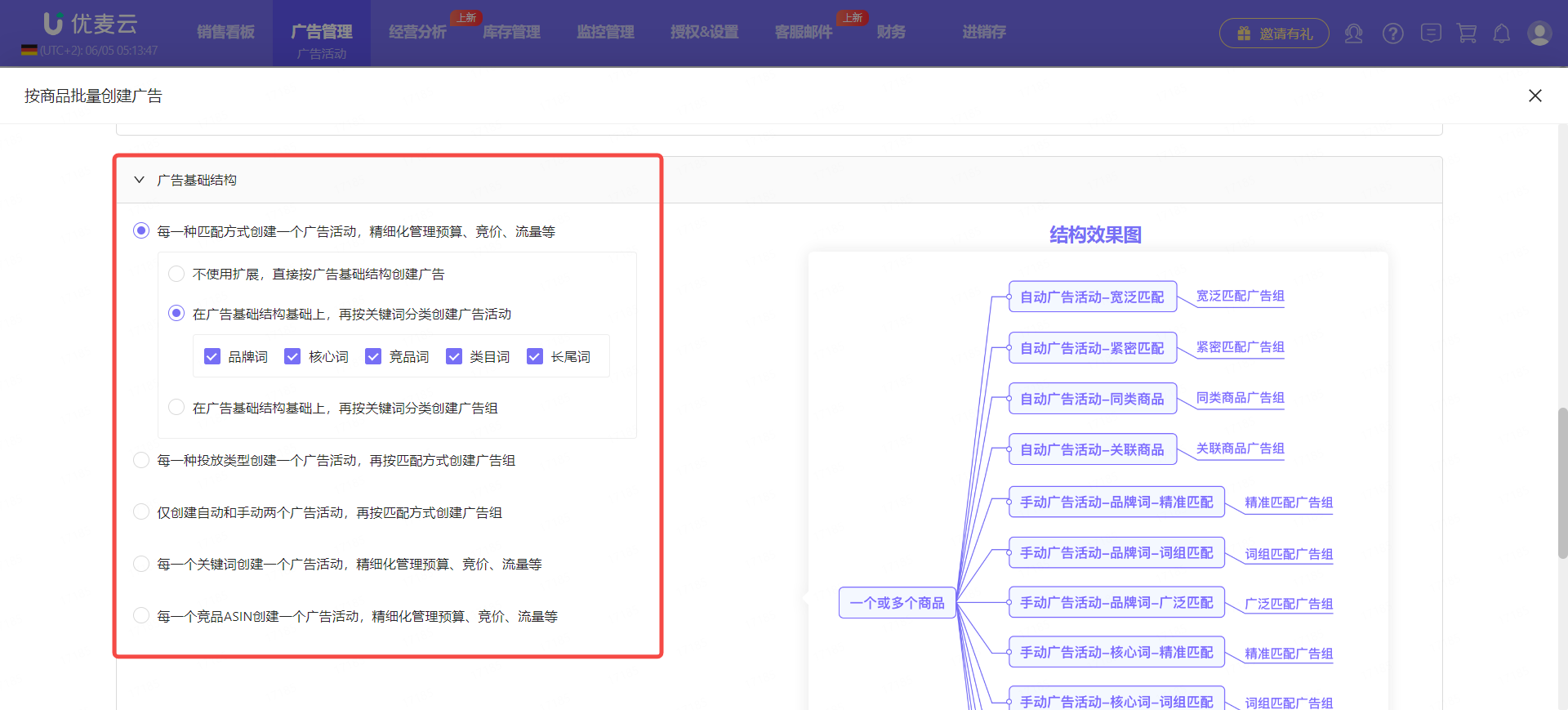 +
+
如果是选择按“关键词”或“竞品ASIN”分别创建广告活动,则需进一步设置要投放广告的关键词与商品。
二者的设置方式一致。
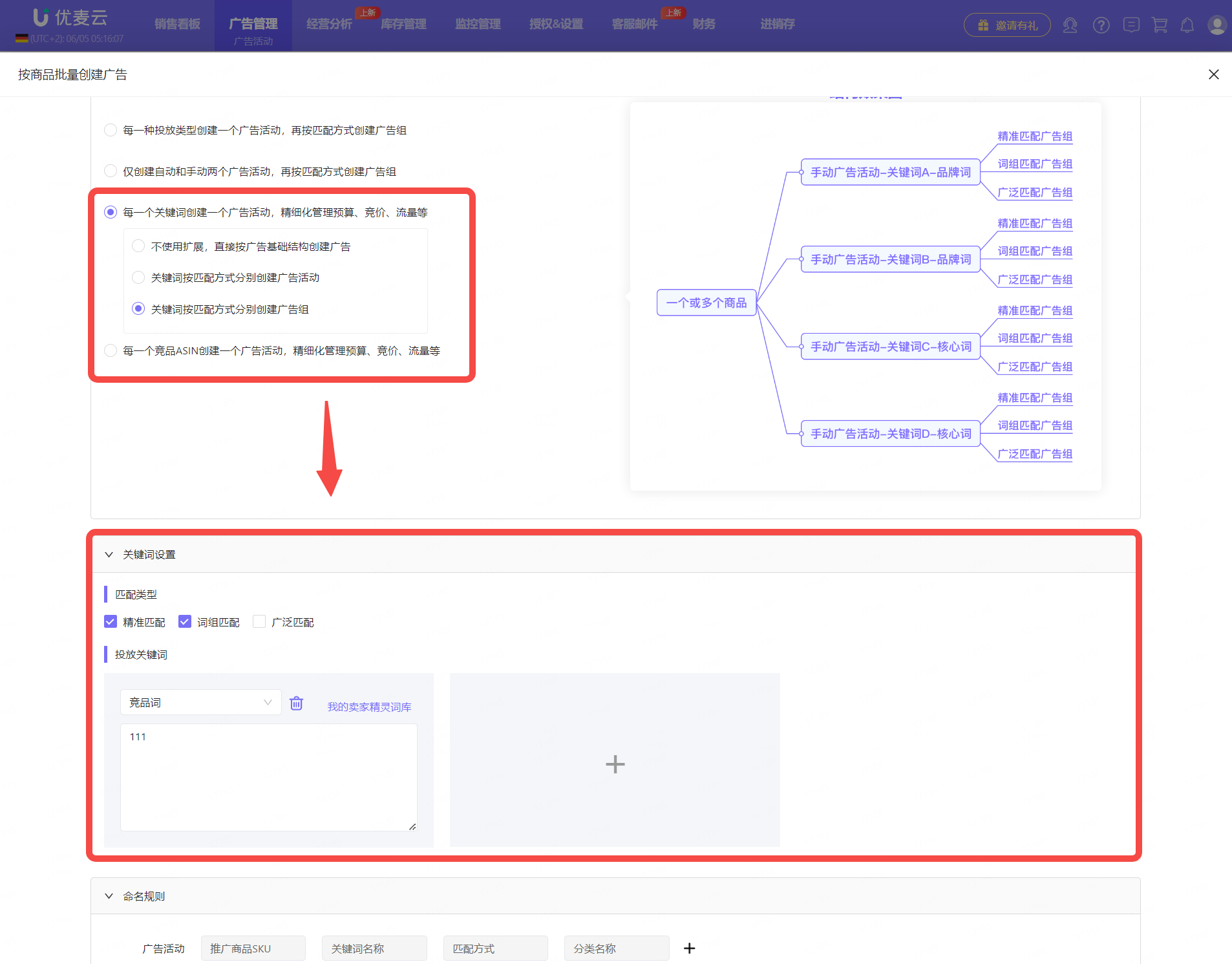 +
+
以“关键词设置”为例。
设置方式:选择匹配类型 > 添加投放关键词
“关键词”或“竞品ASIN”的设置,最多可添加5组。
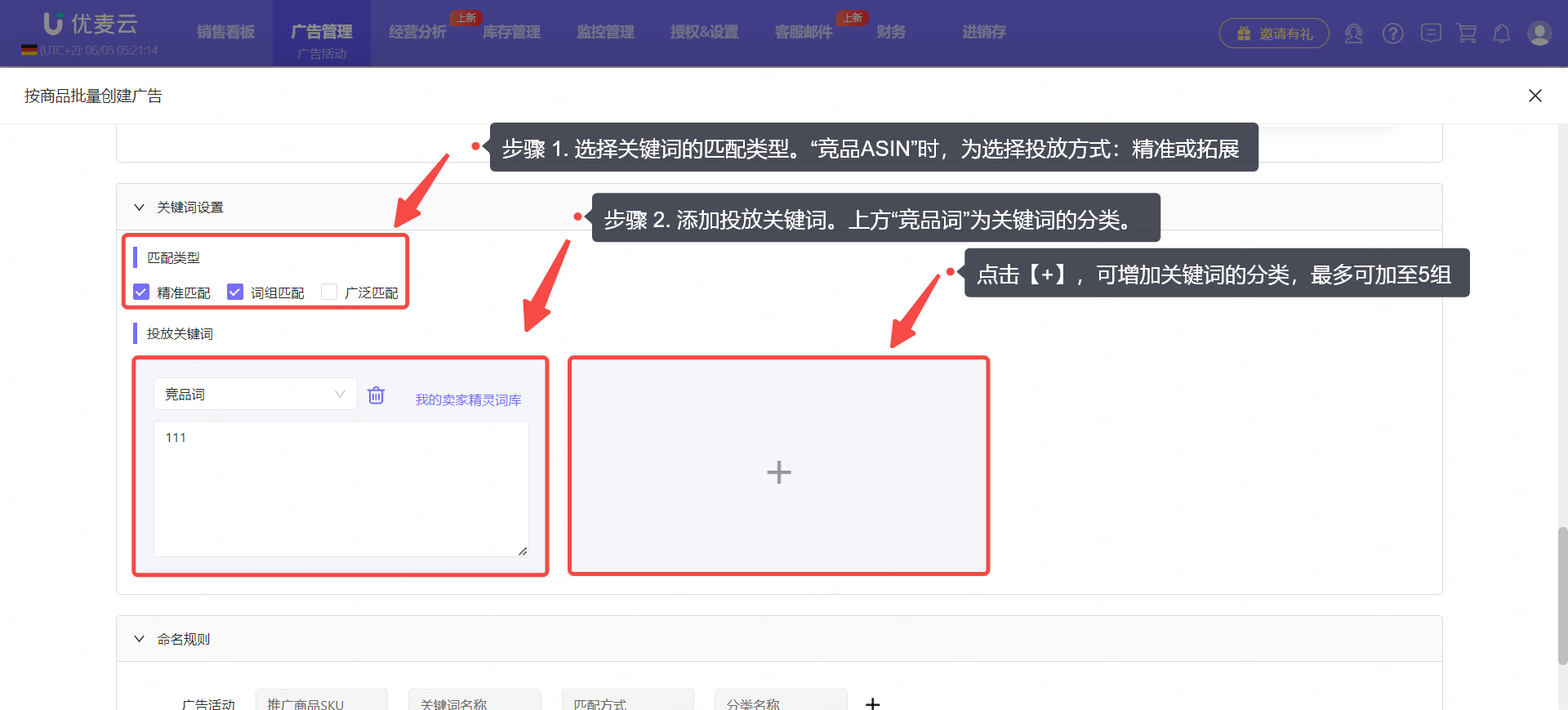 +
+
添加时,支持直接选择我们在卖家精灵创建的关键词词库和产品库数据。
点击“我的卖家精灵词库”(选择“竞品ASIN”时,为“我的卖家精灵产品库”),进入添加即可。
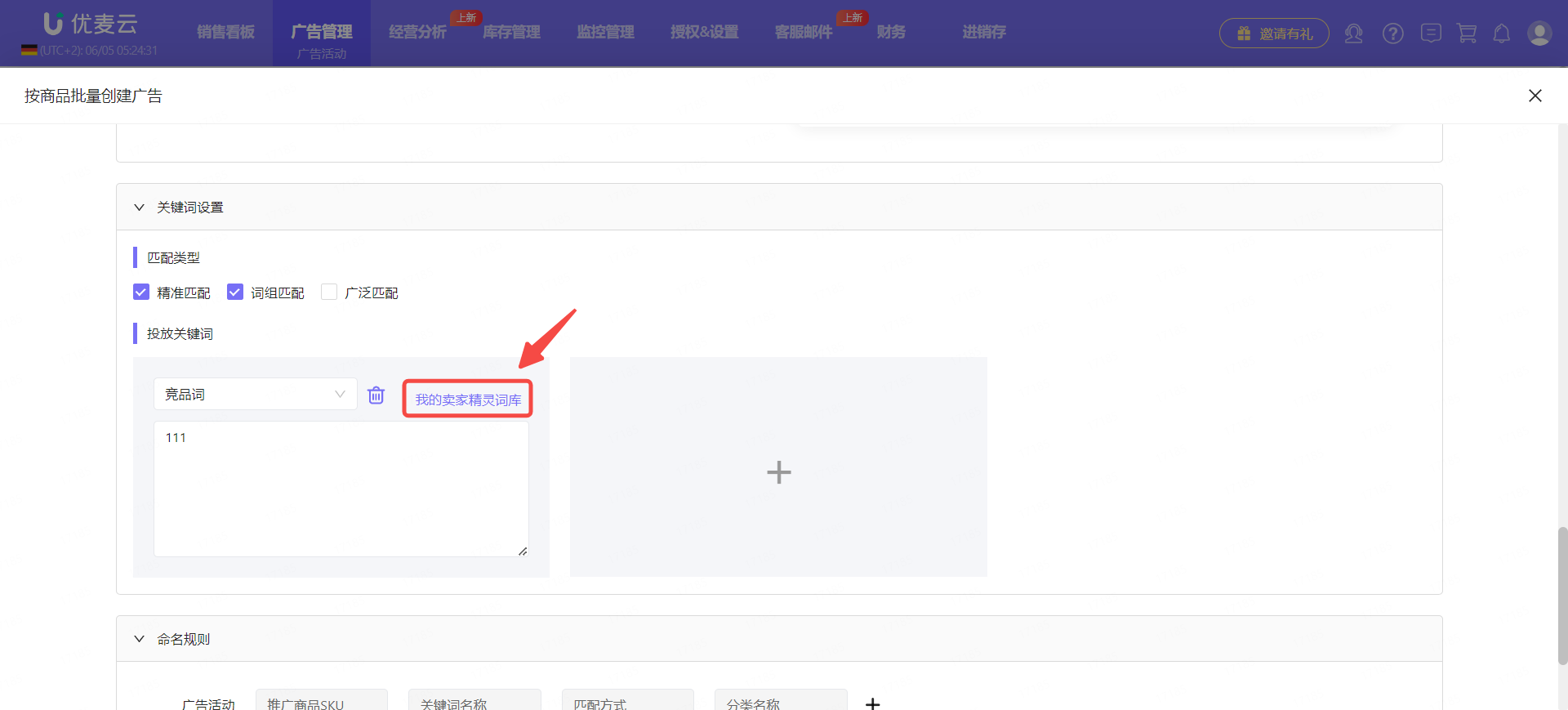 +
+
添加我们词库中的数据:
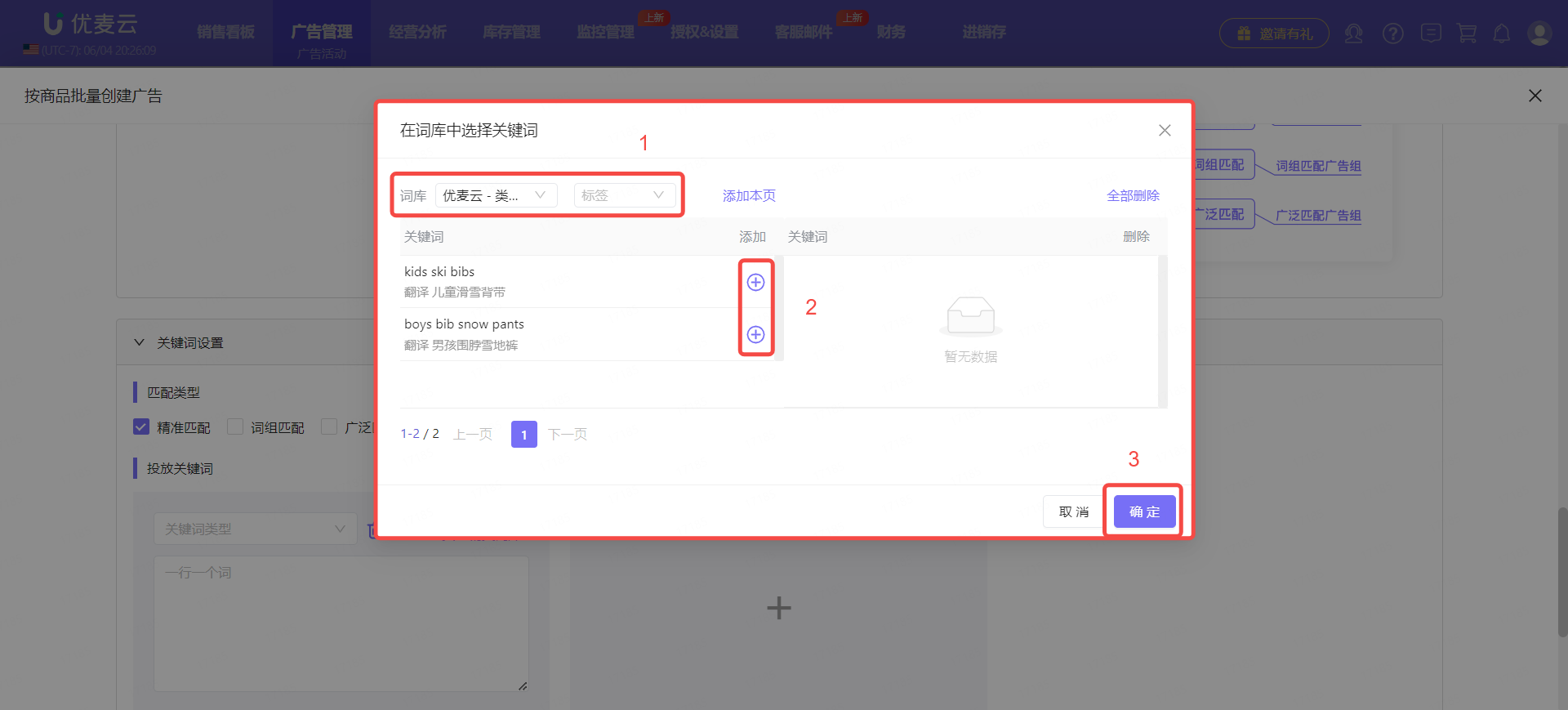 +
+
在批量创建广告组时,可以按照我们的需求,选择期望的广告结构模式。
先选左边的基础结构,选好后,右边会对应显示创建的结构效果图,辅助确认批量创建,是否符合我们的预期。
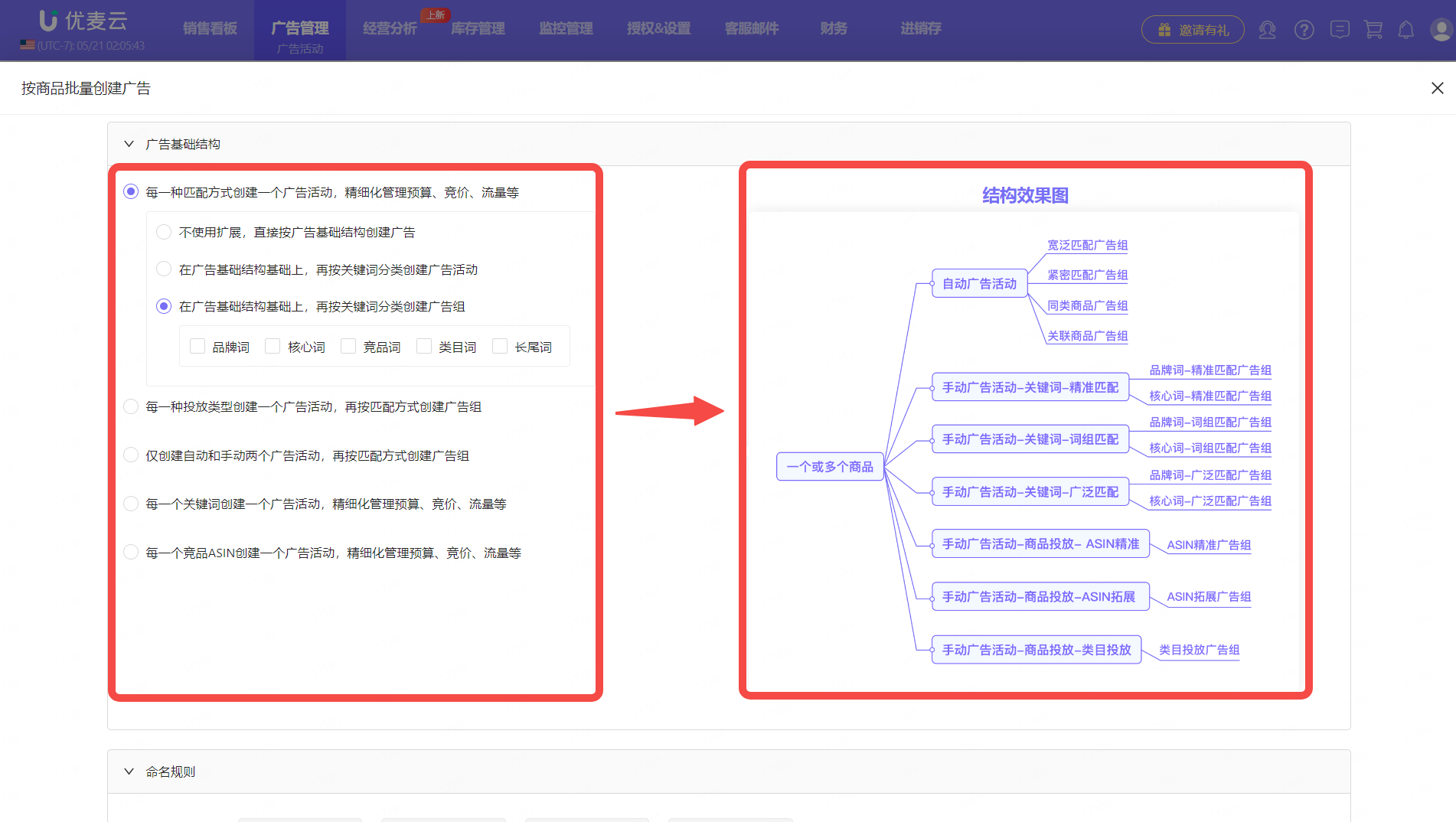 +
+
以“创建自动广告、手动关键词与商品投放广告,分别添加对应的词和商品”为例。
我们先选择【每一种投放类型创建一个广告活动,再按匹配方式创建广告组】,之后,选择【不使用扩展,直接按广告基础结构创建广告】。
选择好后,可在右侧“结构效果图”确认是否是自己想要的效果:自动投放+手动关键词+手动商品广告,一共3个投放类型的广告活动。
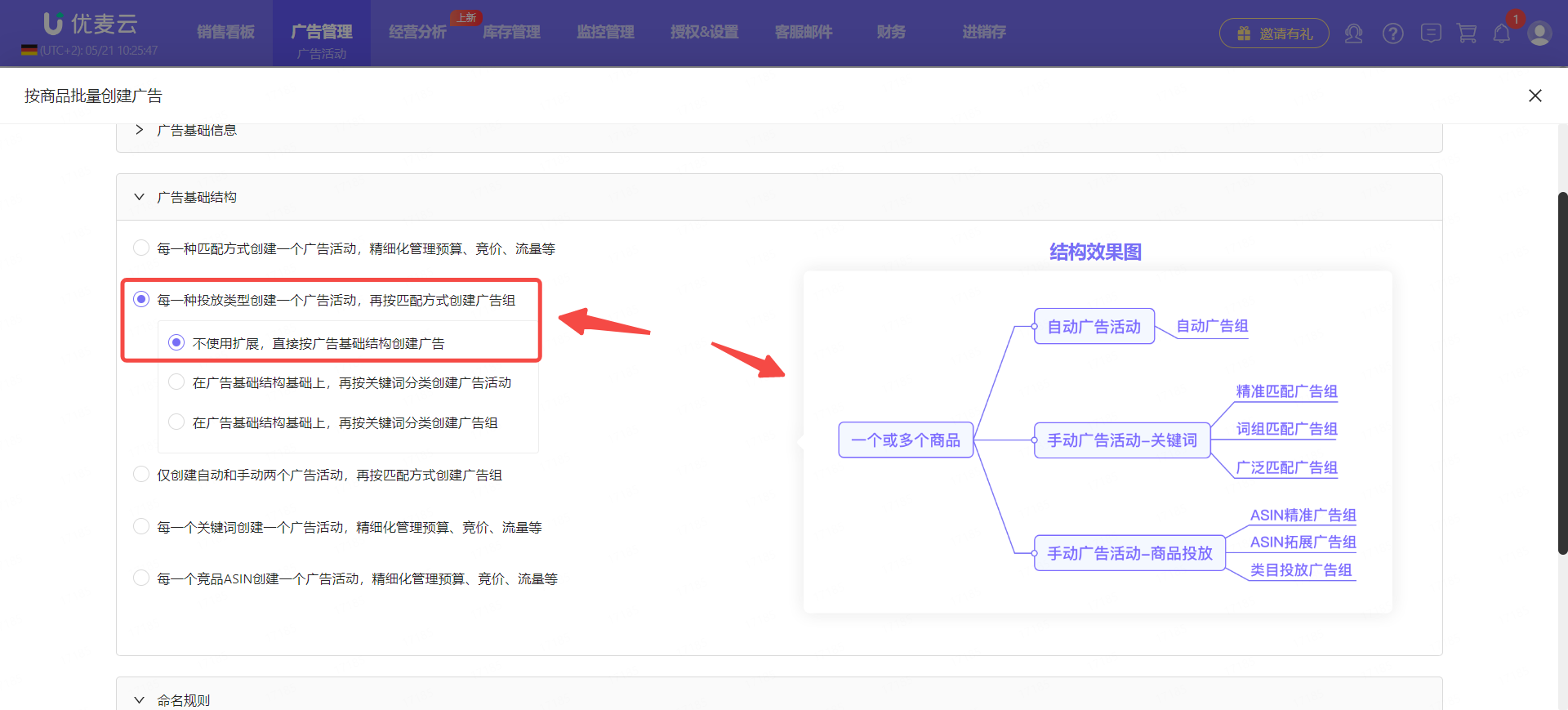 +
+
然后,设置命名规则。
我们可以为所有即将创建的广告活动与广告组,根据统一的格式命名。
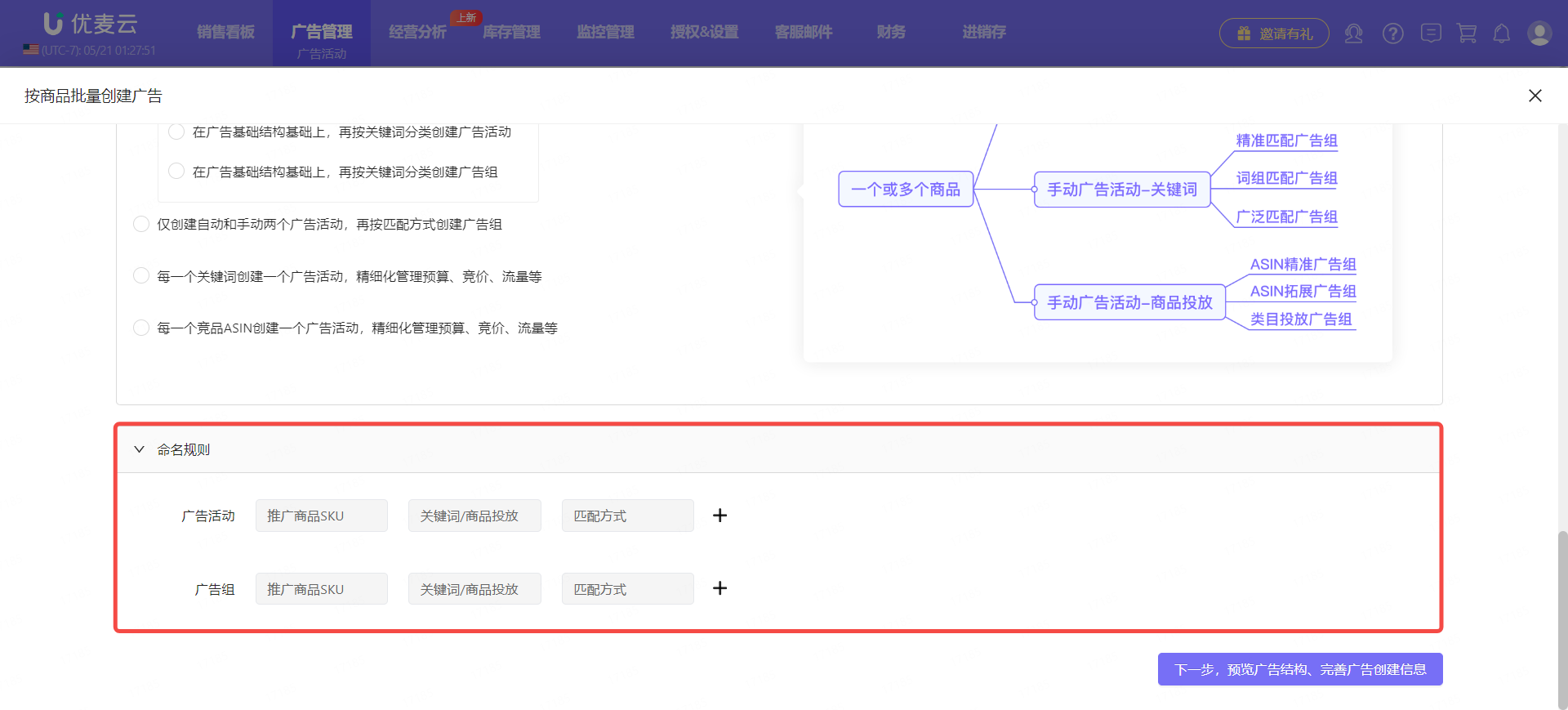 +
+
系统默认命名方式:推广的商品SKU+关键词/商品投放 + 匹配方式/投放方式。
点击【+】号,可新增命名条件,最多支持4个条件。
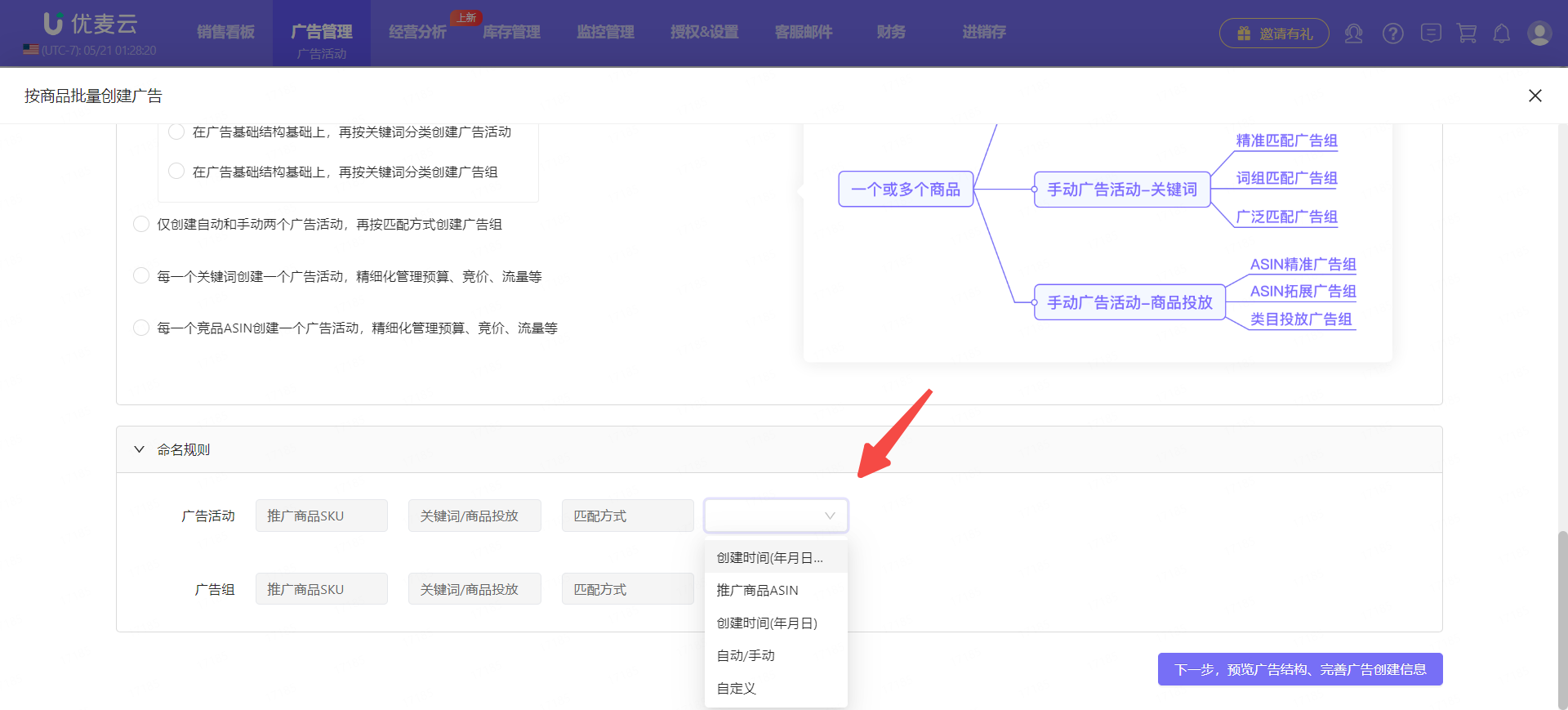 +
+
点击【×】,可删除当前命名规则。
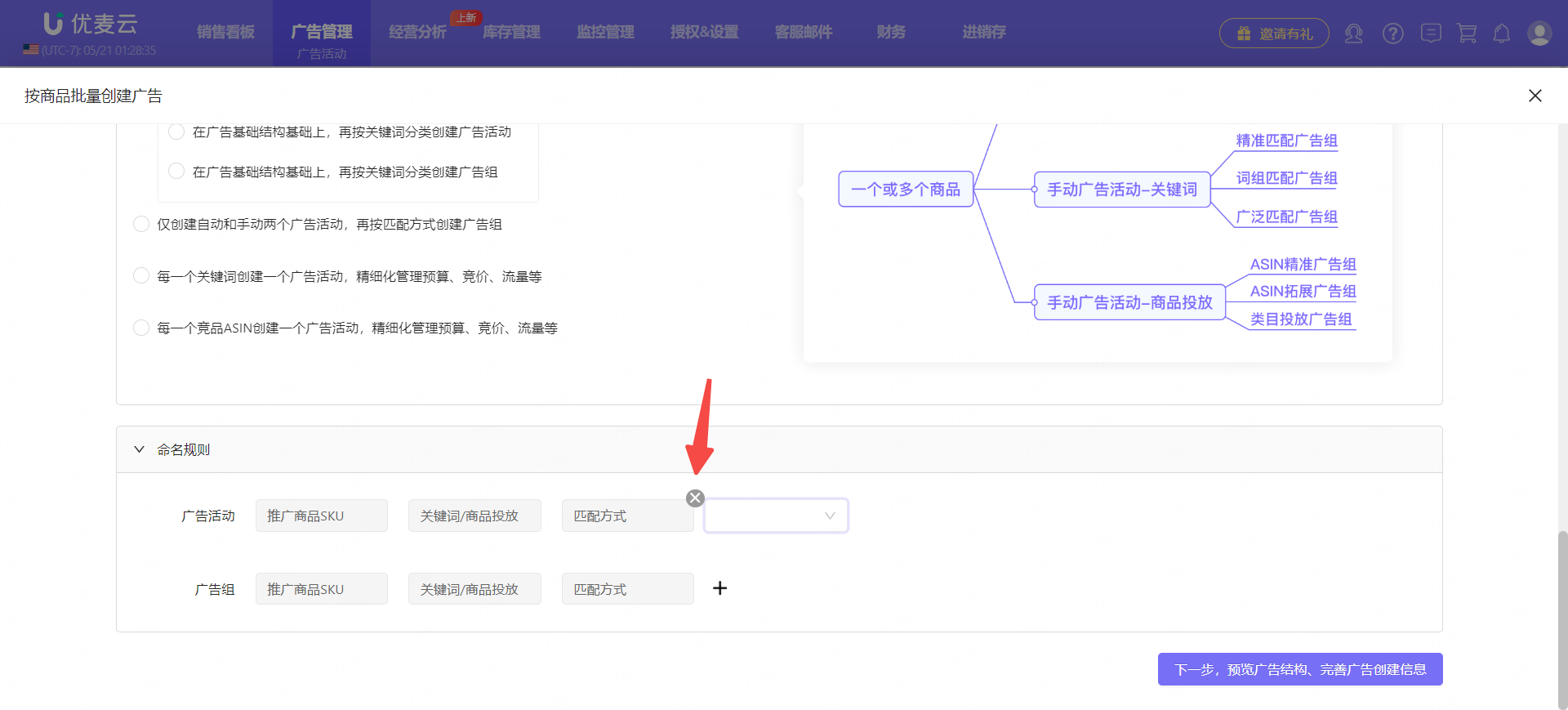 +
+
根据示例需求,我们可以选择直接按照默认格式命名。
确认好命名格式后,点击【下一步,预览广结构、完善广告创建信息】,进入完善广告信息,如:添加关键词或商品,并设置竞价。
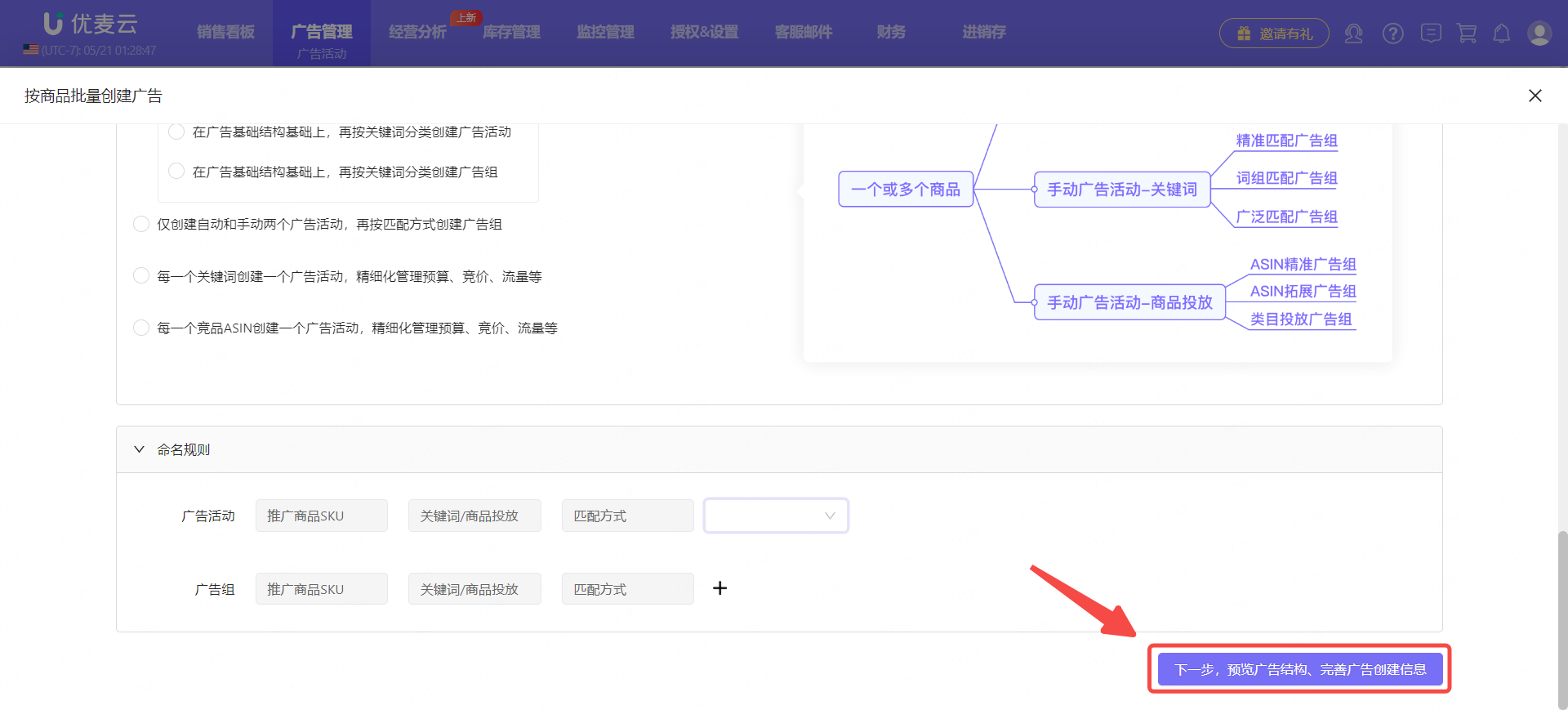 +
+
进入“预览广告结构、完善广告创建信息”页面,
首先,我们需要确认一下创建的广告信息是否正确,如果有需要再调整的地方,我们可以直接调整。
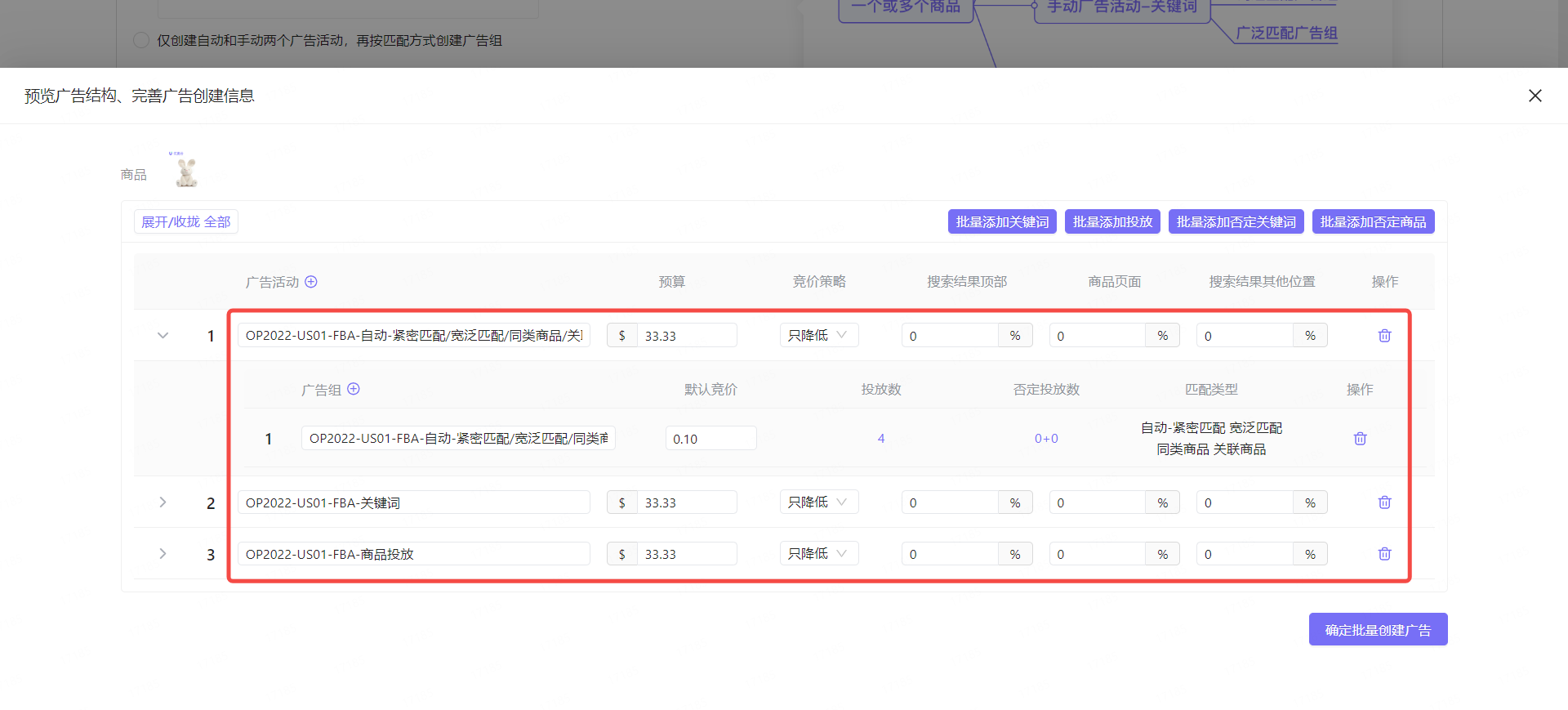 +
+
点击左侧的展开收拢小图标,或左上方的【展开/收拢 全部】按钮,查看确认所有创建的广告活动与广告组信息。
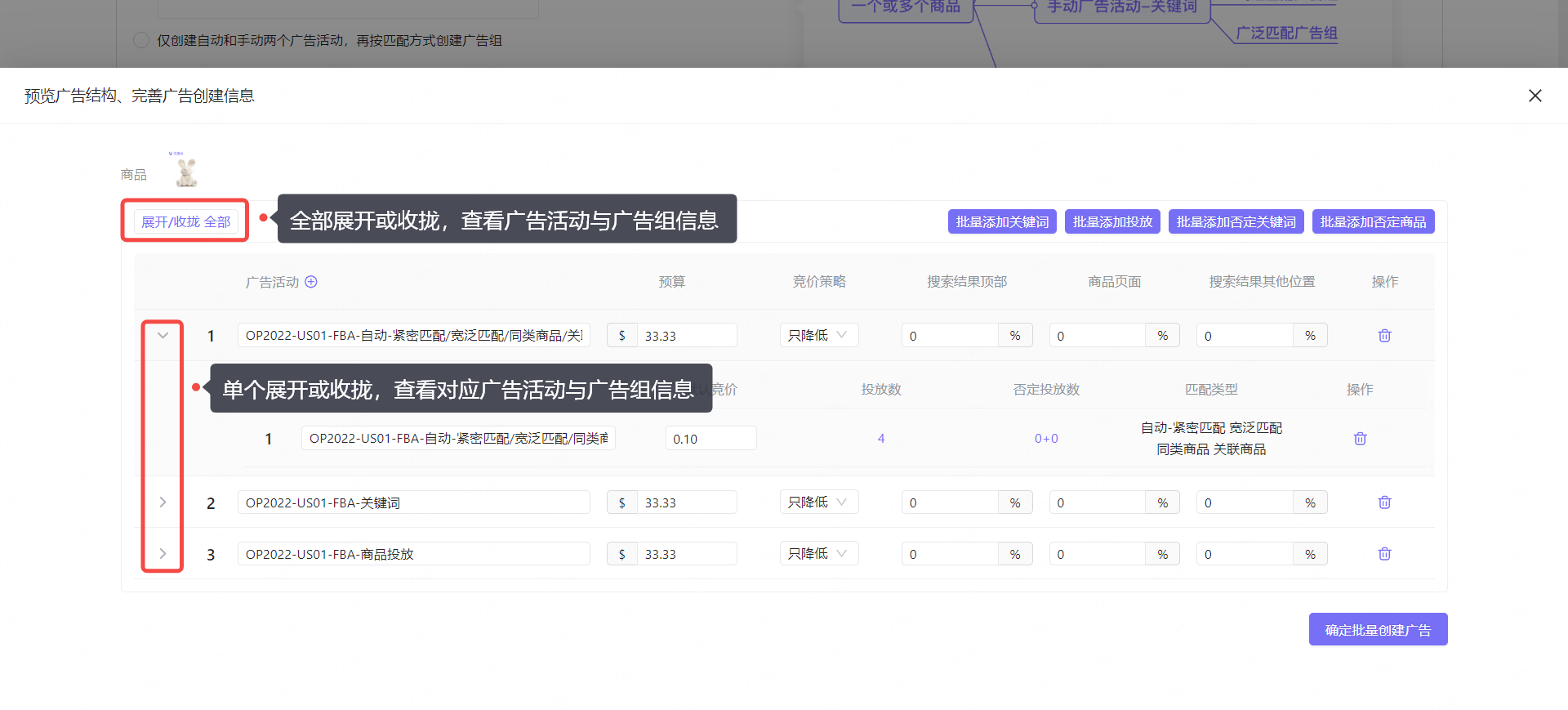 +
+
广告活动和广告组的所有设置,都可以进行调整,点击修改即可。
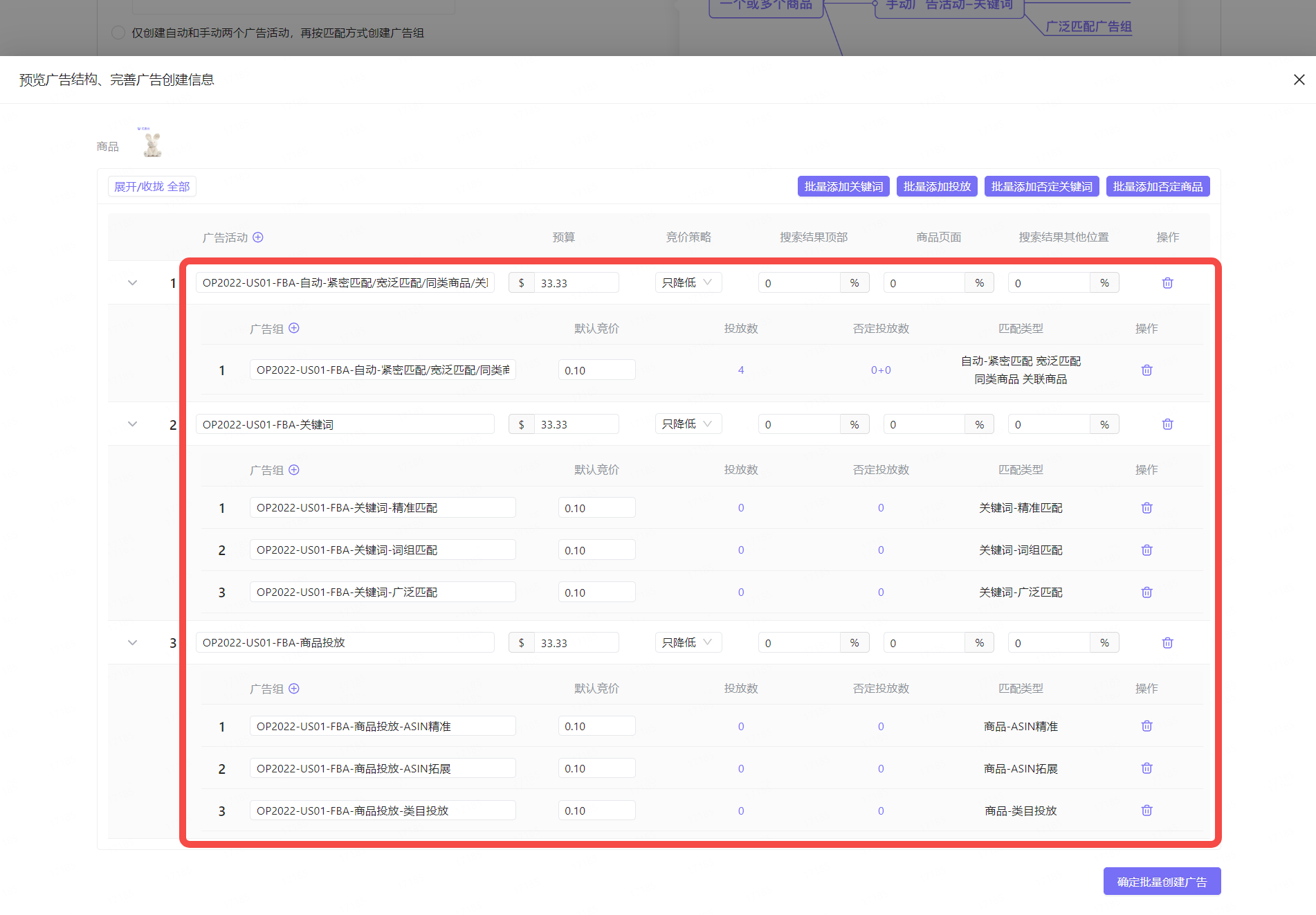 +
+
如果有缺失的广告活动和广告组,想要新增的话,点击广告活动或者广告组旁边的【+】按钮,即可新增。
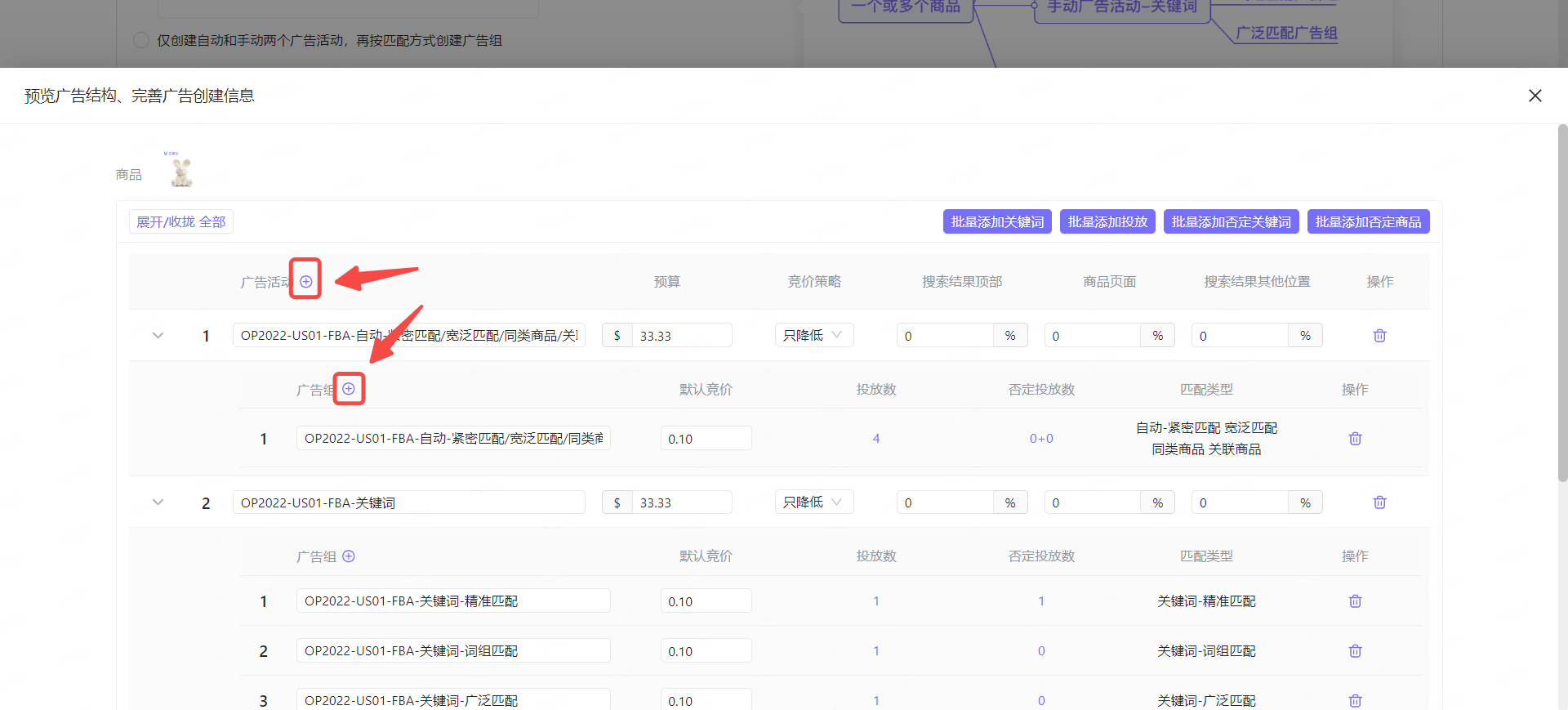 +
+
接着,添加对应的关键词或商品投放,并单独设置竞价。
当确认广告活动与广告组信息无误后,就可以为其添加关键词与商品了,同时,还可以提前添加否定投放。
我们可以单个添加广告活动的投放关键词、商品或否定,也可以批量添加。所有投放的添加操作,基本一致。
以“添加关键词投放”为例。
添加关键词投放 - 单个设置:
自动投放和手动投放,都有关键词广告。
只是,自动投放广告,没有单独的关键词投放,而是四种匹配类型,其中,“紧密匹配”与“宽泛匹配”,是匹配关键词,“同类商品”与“关联商品”,是匹配商品。
点击【投放数】数值,进入“设置自动投放”页面,可以自由选择要投放的匹配类型,并为其设置竞价。
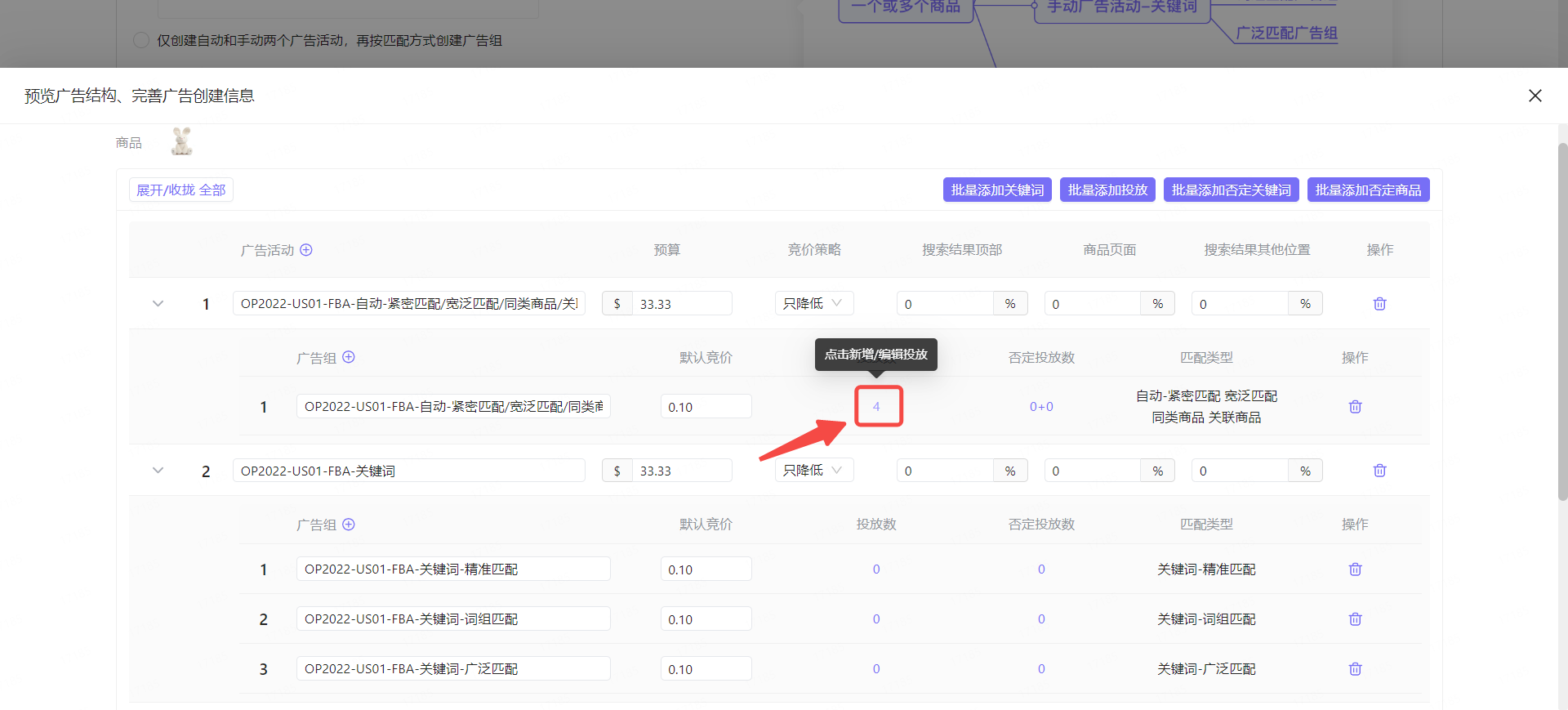 +
+
设置自动投放:
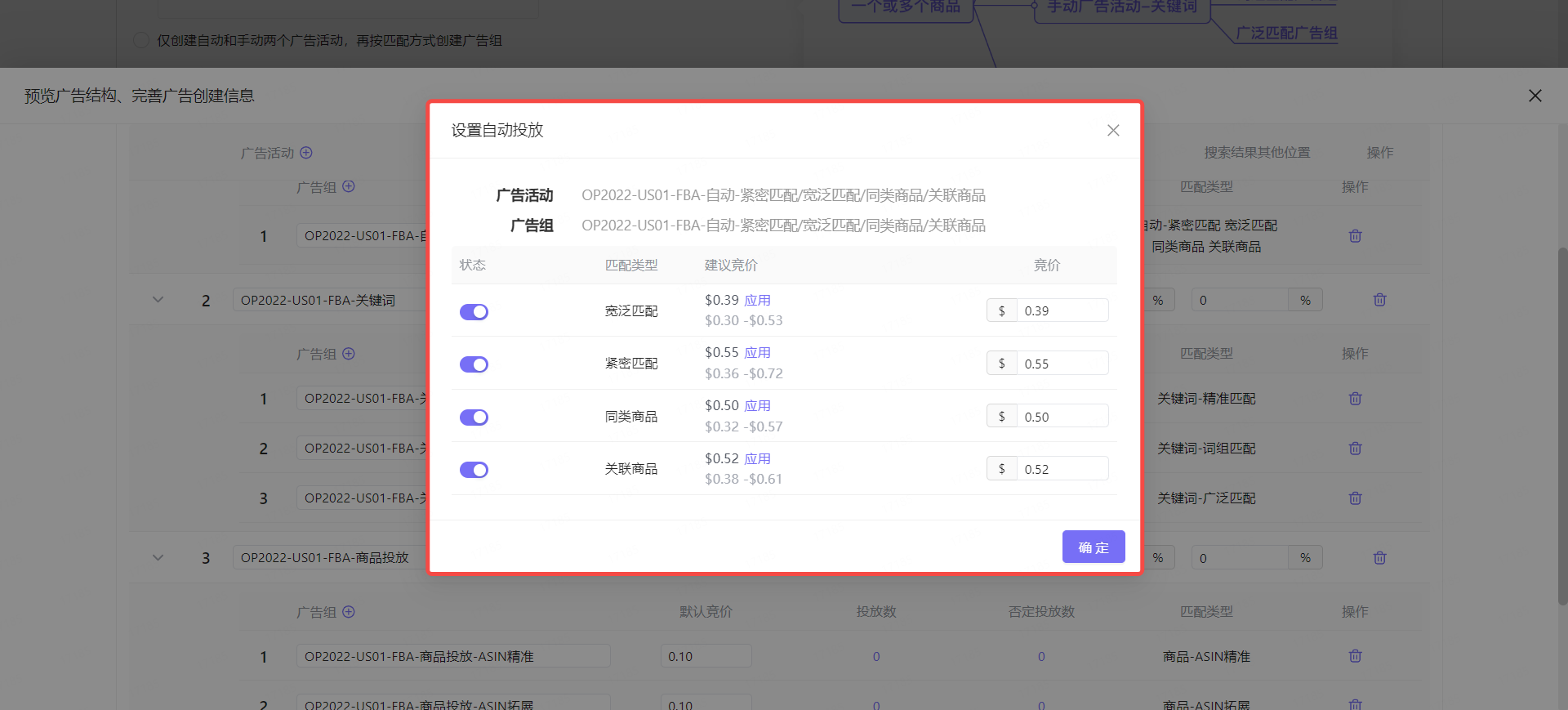 +
+
手动投放广告,有单独的关键词投放。
找到关键词投放广告活动,点击“投放数”数值,即可进入添加关键词。
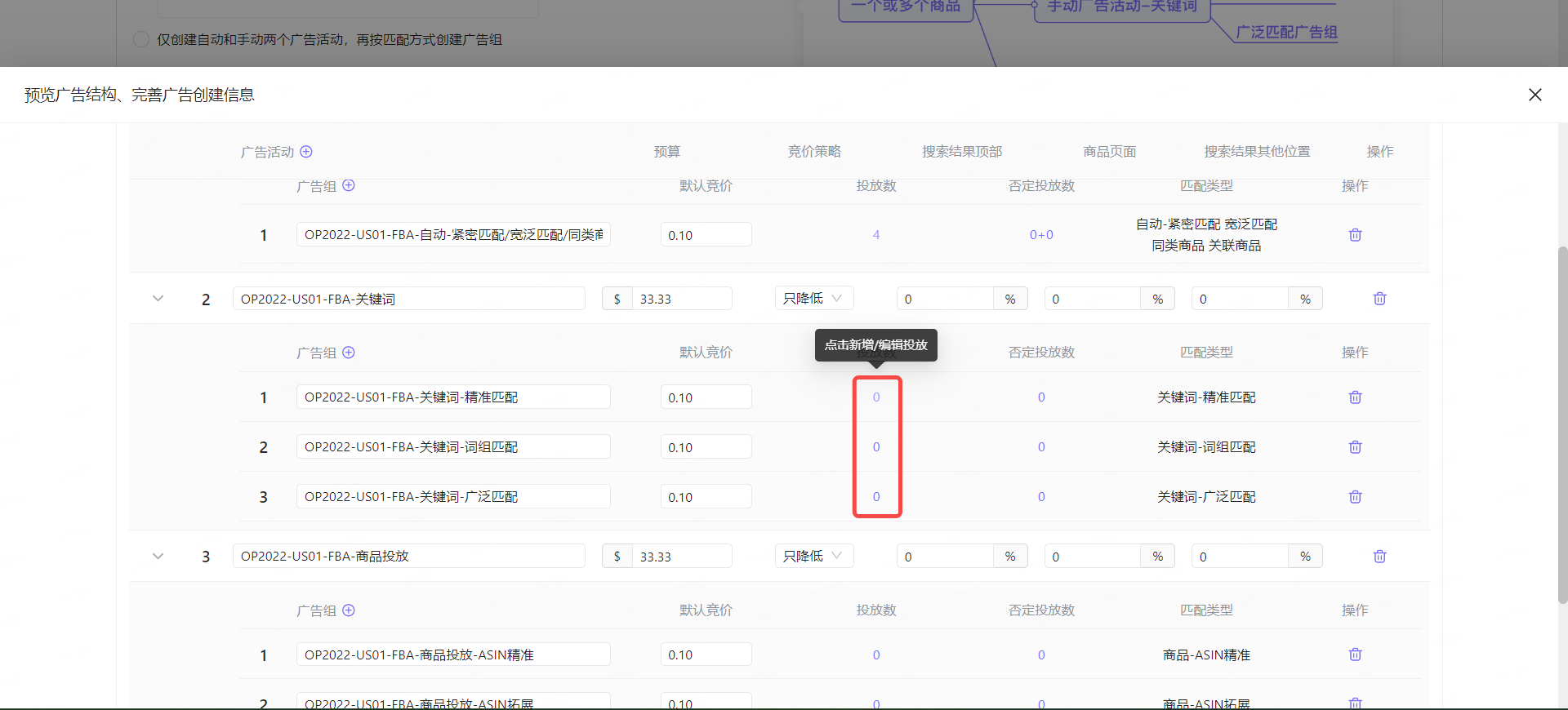 +
+
进入“设置关键词投放”页面,
添加关键词的方式,与单独创建手动关键词广告投放时的操作一致。见:1 > 1.1 > 2) > 定向策略 - 关键词投放
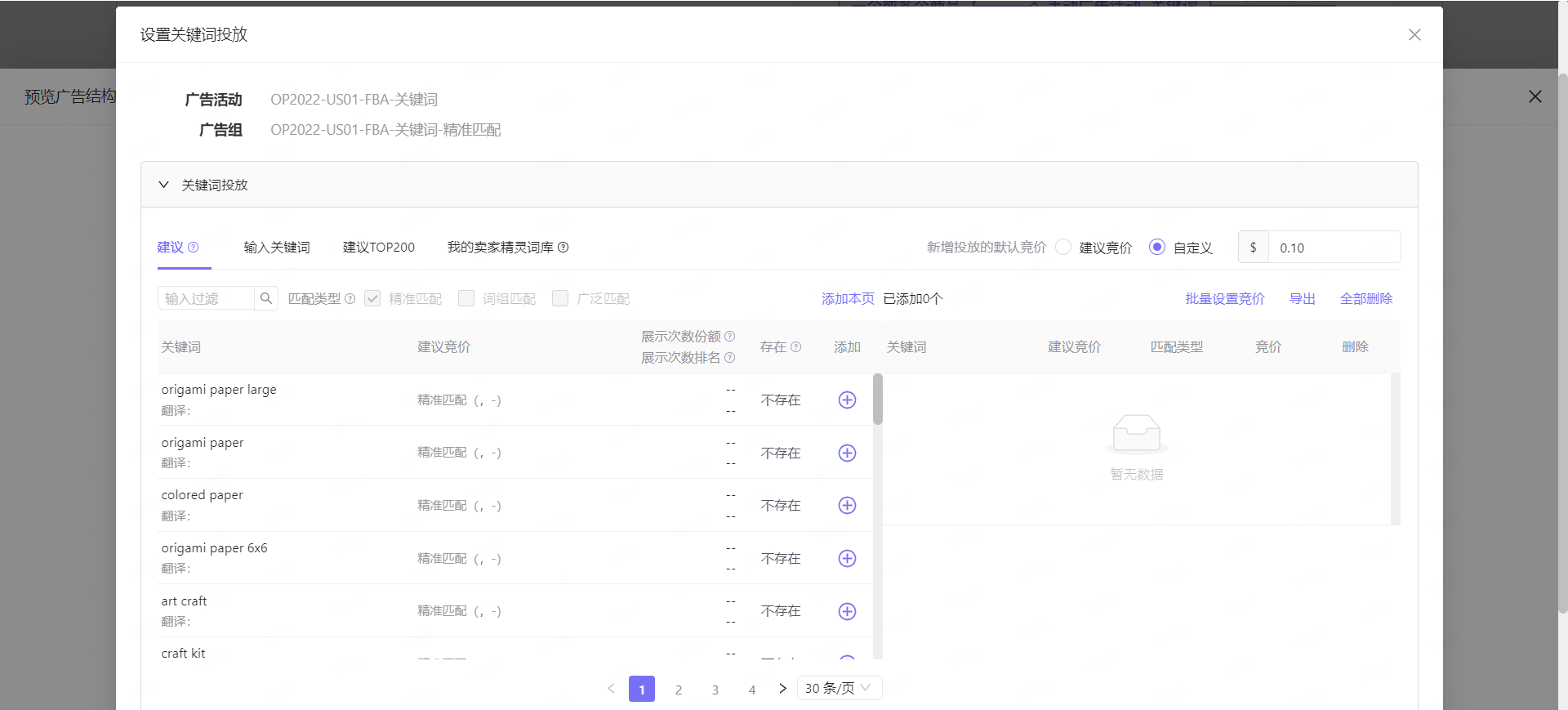 +
+
添加关键词投放 - 批量设置:
除了单个添加关键词,我们也可以批量添加关键词。
点击【批量添加关键词】,即可为关键词投放的广告组,添加对应匹配类型的关键词。
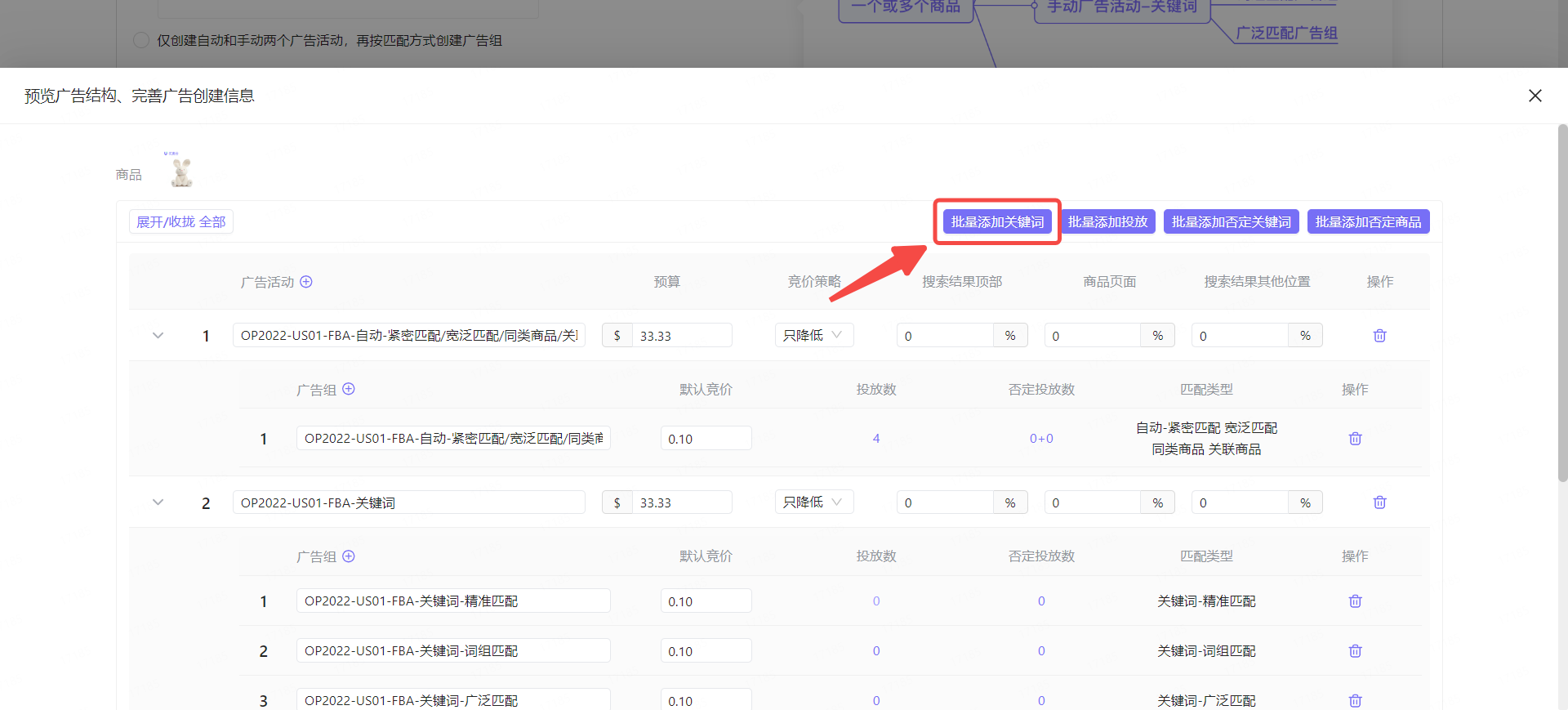 +
+
进入“设置关键词投放”页面,
为所有关键词投放广告组添加关键词,添加操作与所有关键词添加操作一致。
匹配类型:为关键词选择对应匹配方式,添加后,会自动归类到该匹配当时的广告组。
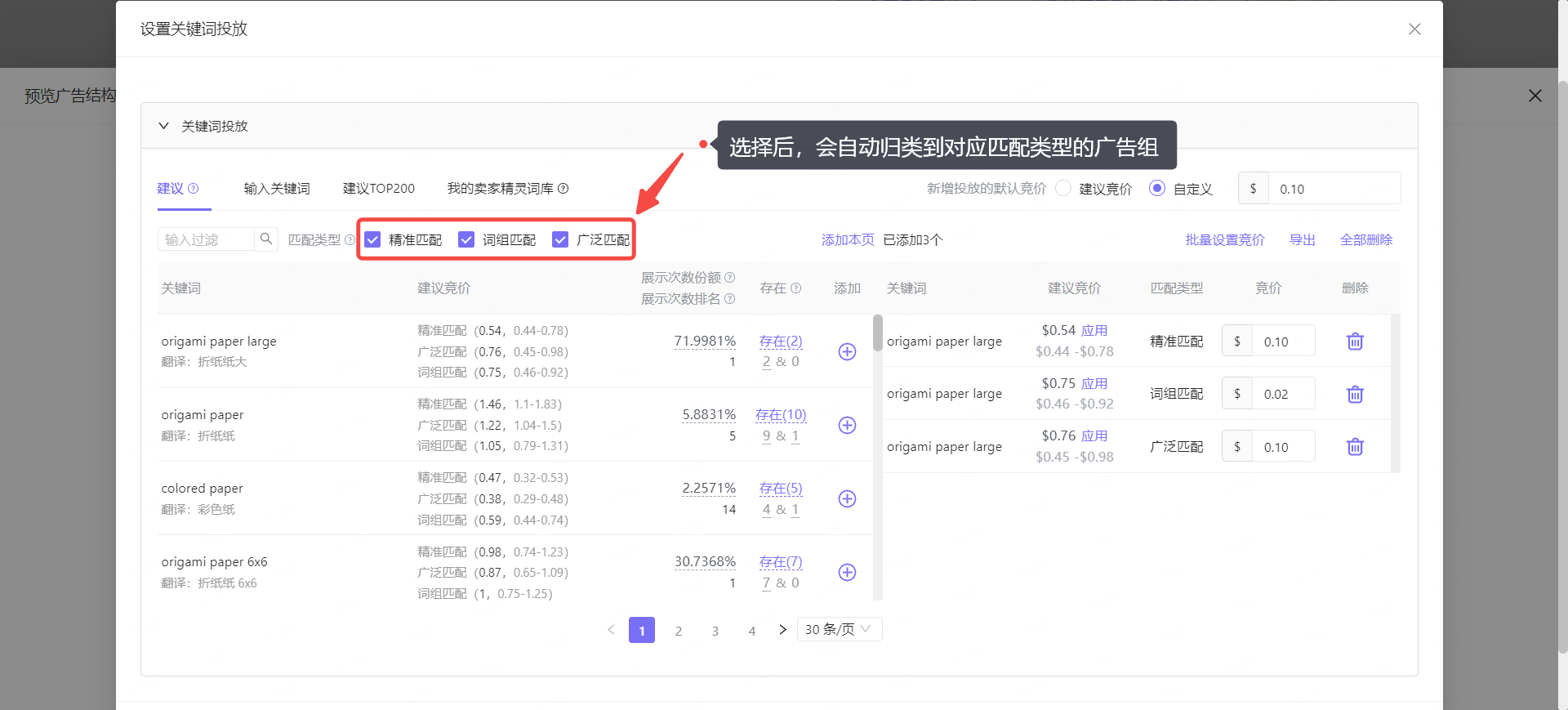 +
+
最后,添加好关键词、投放与否定后,点击【确定批量创建广告】,完成创建。
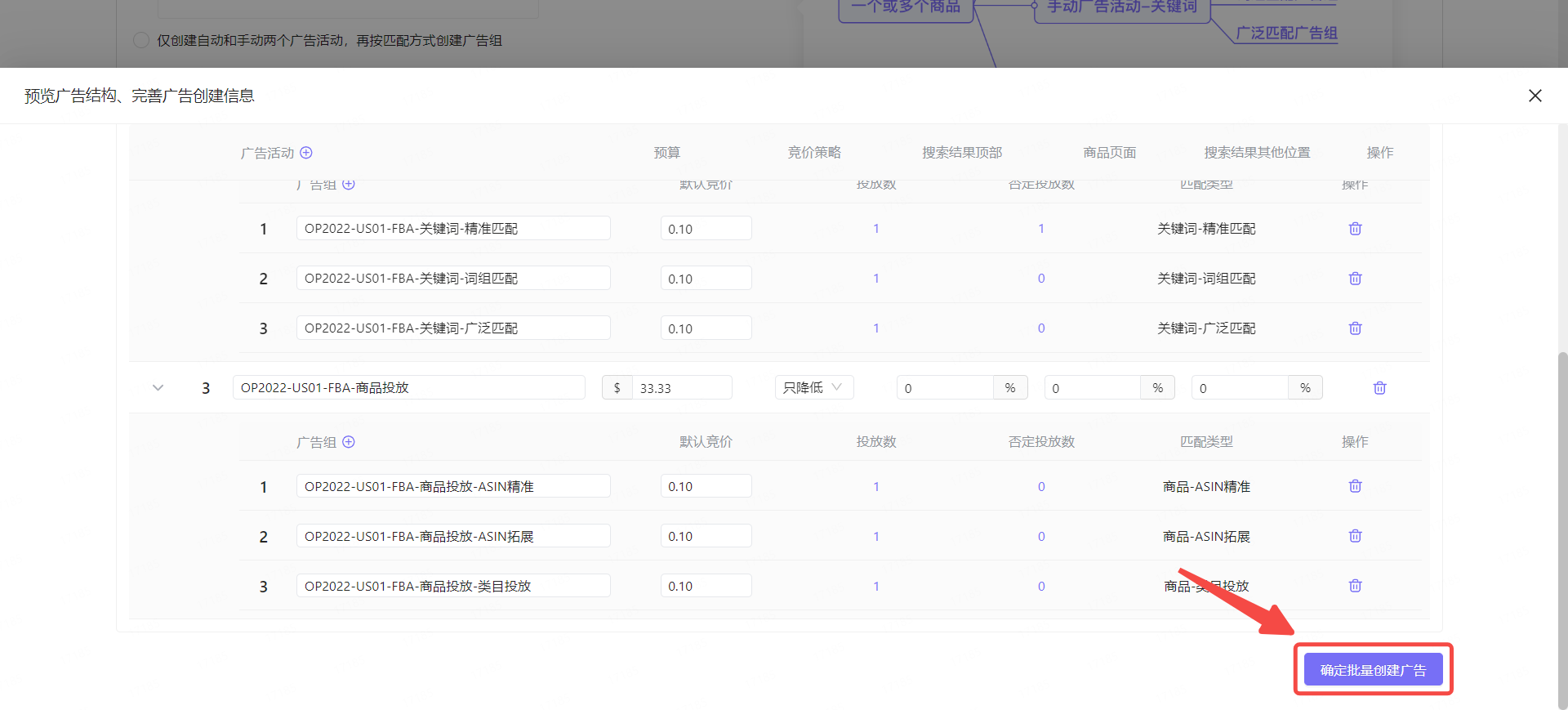 +
+
1.6 广告组合
广告组合,是指具有每日预算上限或日期范围预算上限的一组广告活动,我们可以按品牌、商品分类或季节创建广告组合,将广告活动进行分类管理。
合理的广告组合方式,会更加方便我们了解广告的总体业绩,并进行统一管理,给业绩带来积极影响。
所有类型的广告活动,都支持设置广告组合,但一个广告活动只能属于一个广告组合。
设置了广告组合之后,我们可以按照广告组合,汇总分析广告组合的整体表现,帮助我们把握。
1)新建广告组合
新建广告组合,共分2个步骤:创建广告组合 > 添加对应的广告活动。
点击【新增广告组合】,进入创建页面,
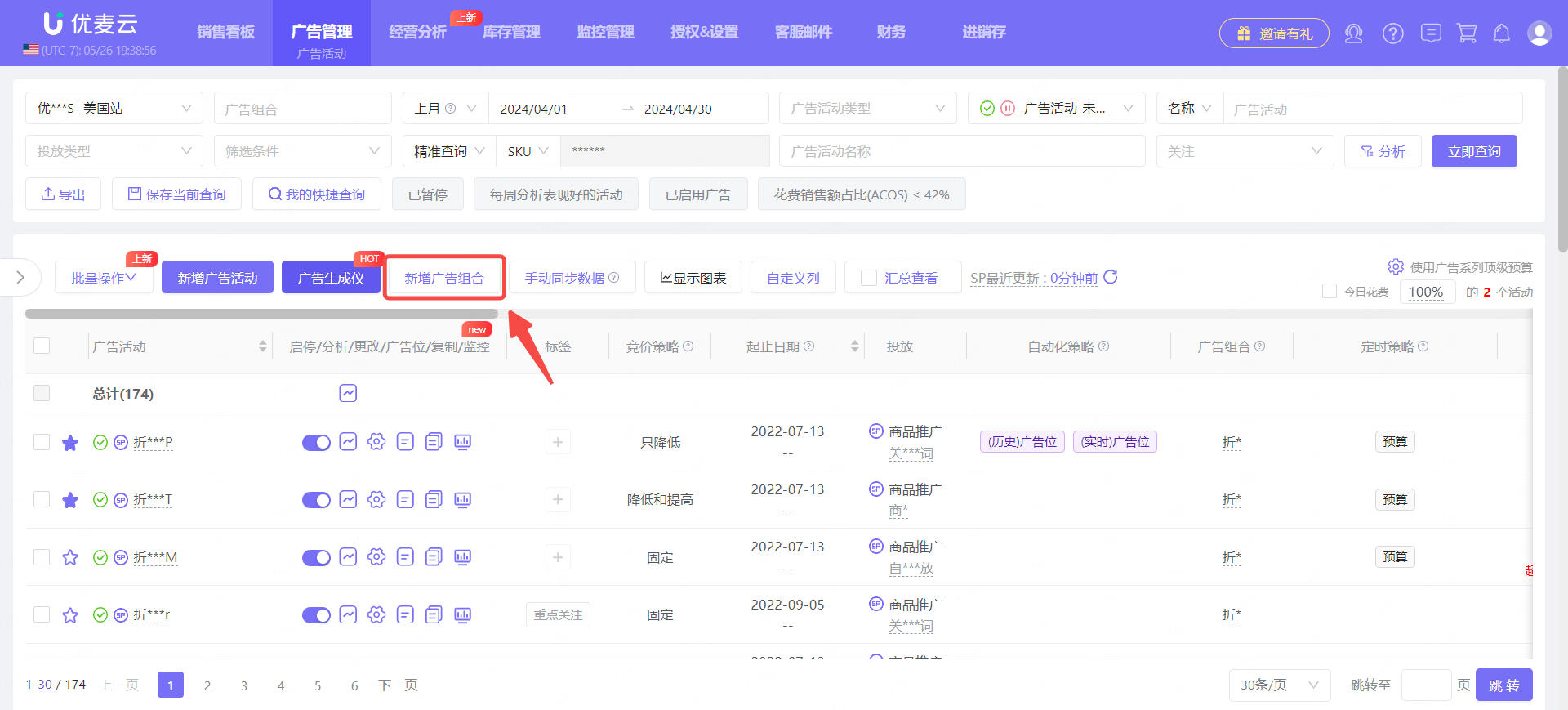 +
+
进入新增广告组合页面,
广告组合名称:必填
预算上限:无预算上限、日期范围、每月定期(三选一)
小提示:店铺内的广告活动预算上限仅针对SP广告,且优先级高于广告组合的预算上限设置。
设置好后,点击【确定】,即可完成创建。
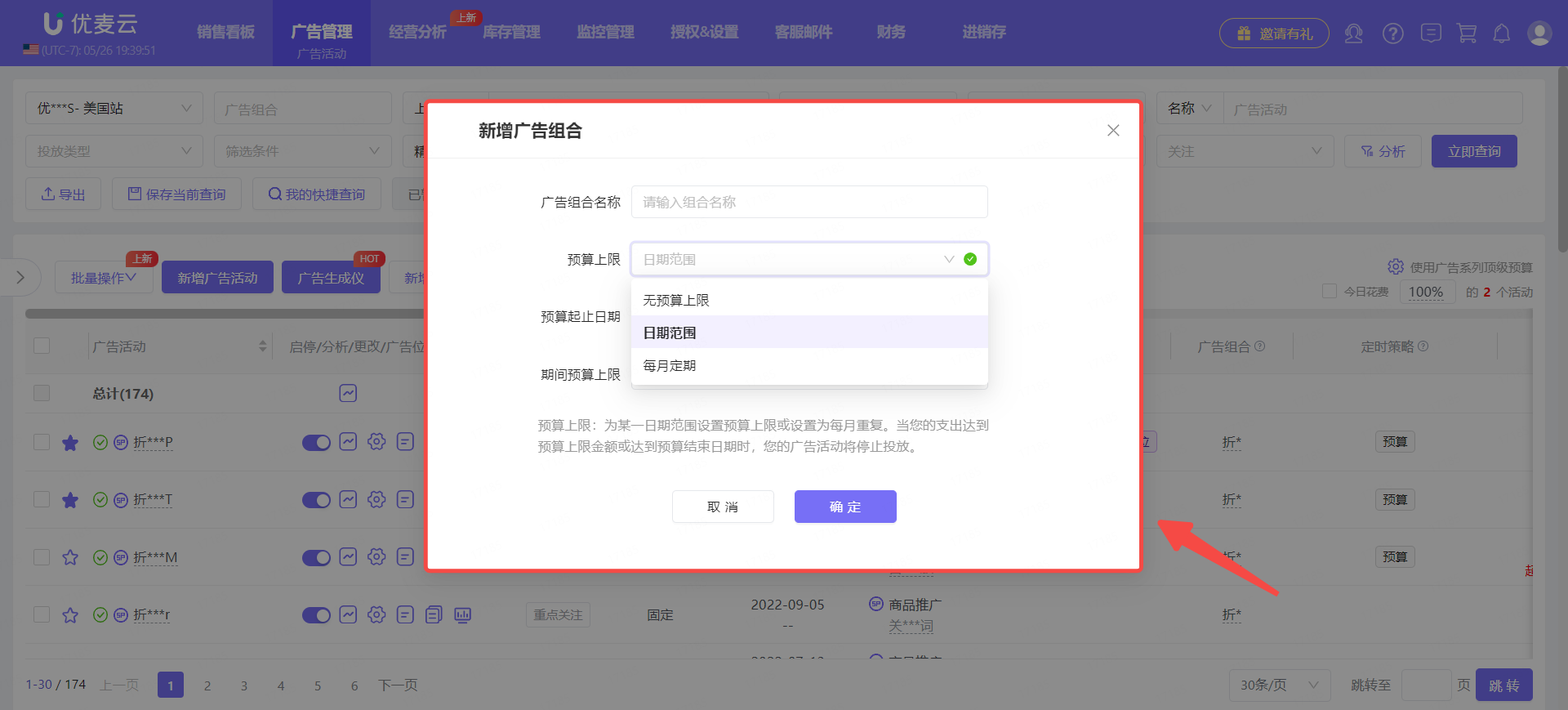 +
+
创建好广告组合后,需要向广告组合内添加对应的广告活动。
勾选对应广告活动,点击【批量操作】,选择【添加变更组合】,进入添加,
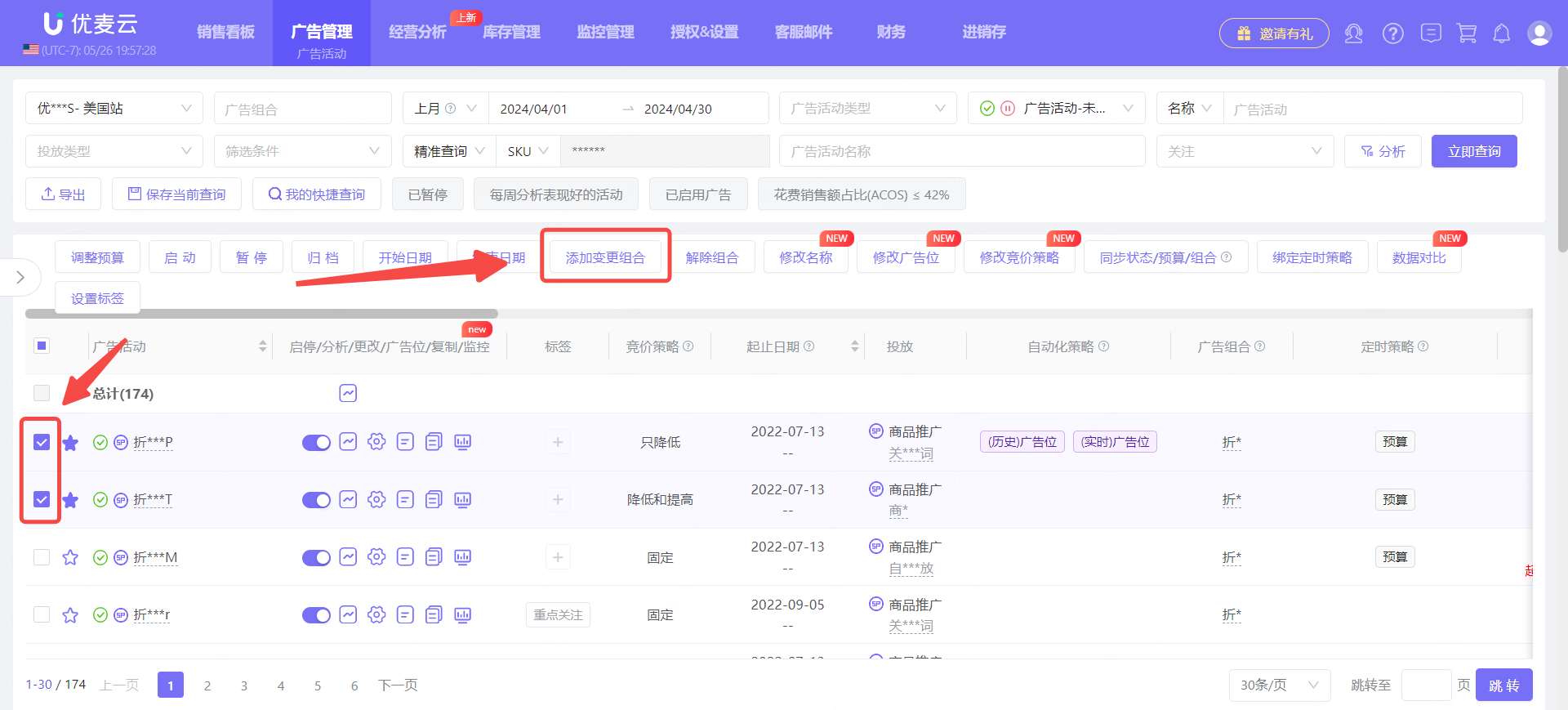 +
+
输入广告组合名称,或在下拉框中找到刚刚新建的广告组合,
之后点击【确定】,完成添加。
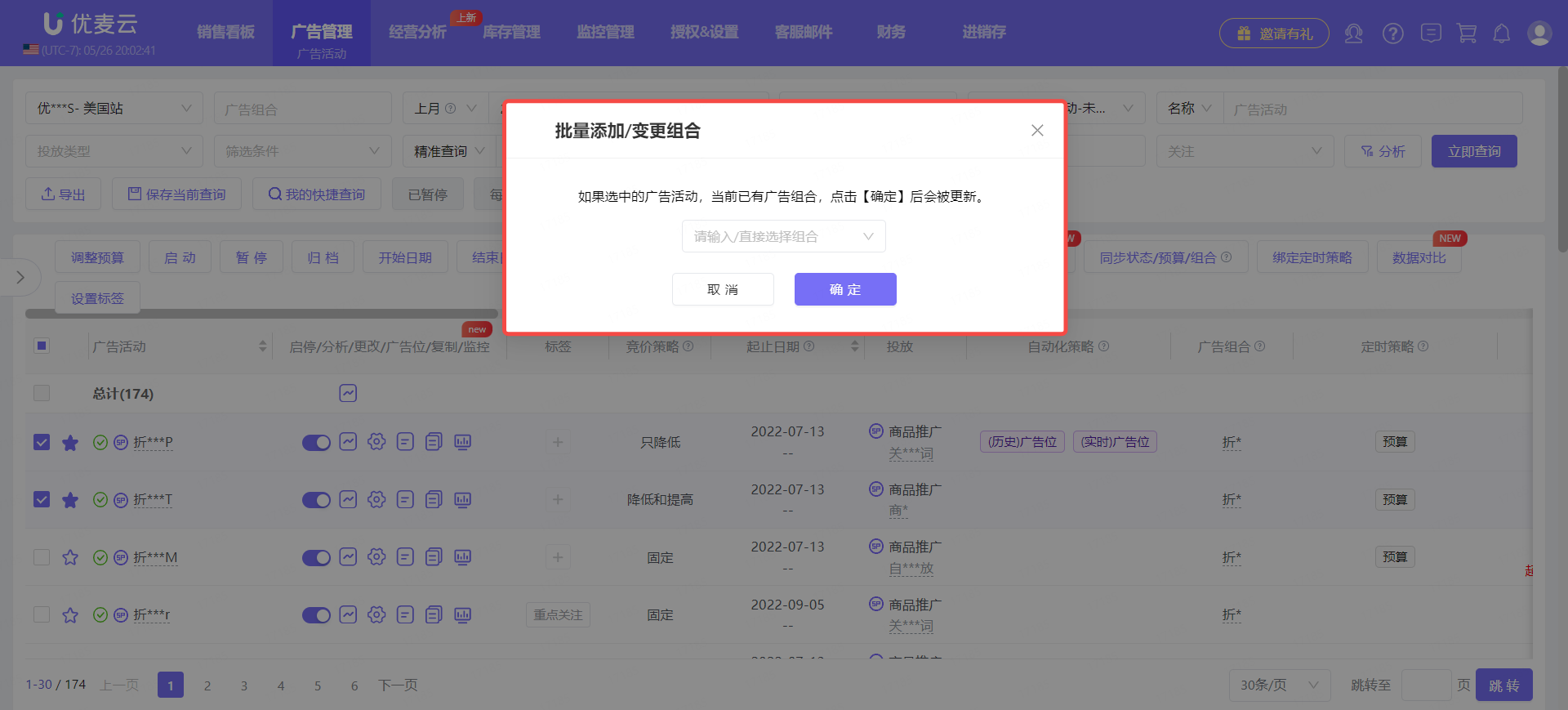 +
+
2)修改广告组合
已创建的广告组合,支持调整,但不支持删除。
调整的方向有两个:更改广告组合设置、调整广告活动所在广告组合
① 调整广告组合预算上限
通过上方筛选栏,输入广告组合名称,找到该广告组合,
之后点击广告组合名称,进入更改页面,
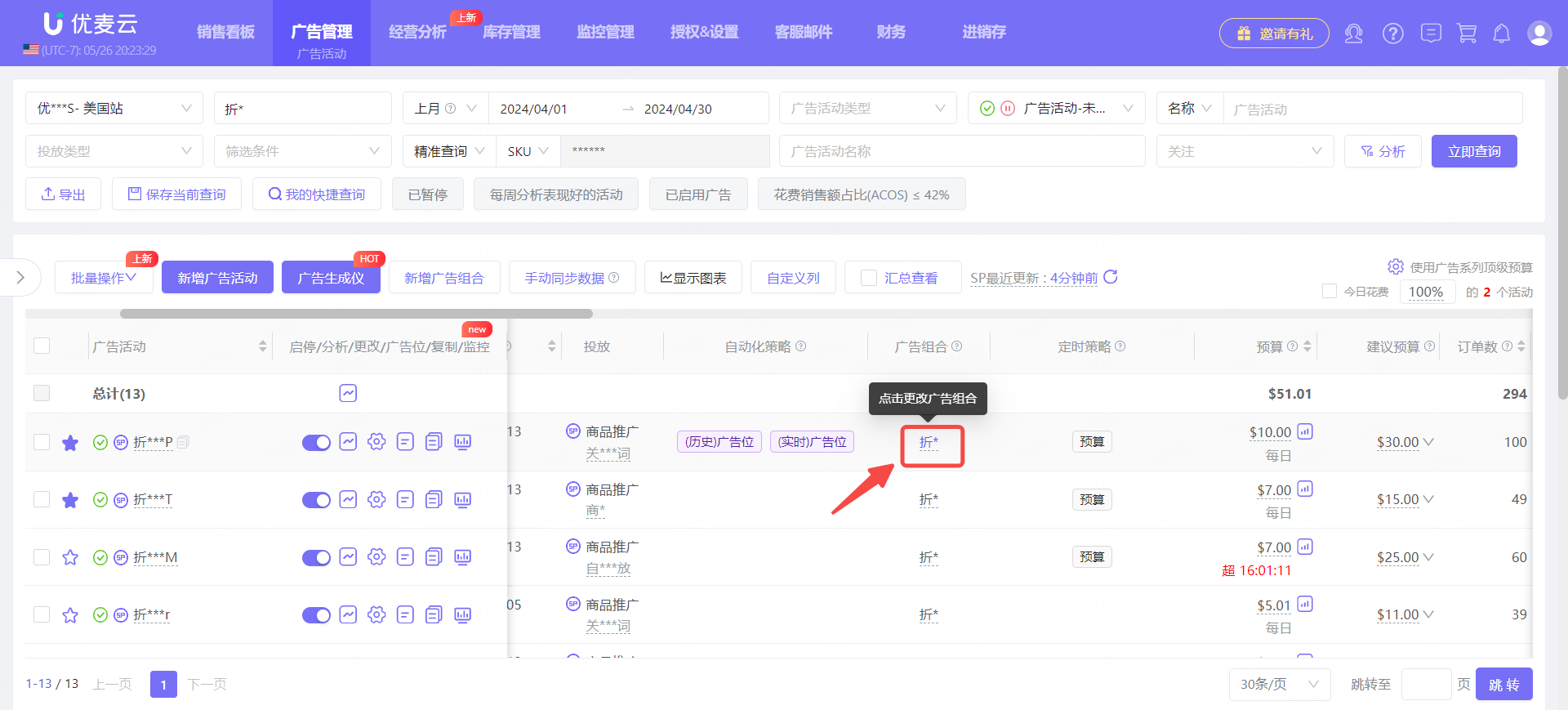 +
+
进入“修改广告组合”页面,
支持修改广告组合名称,和预算上限类型与预算金额,
修改后点击【确定】,完成调整。
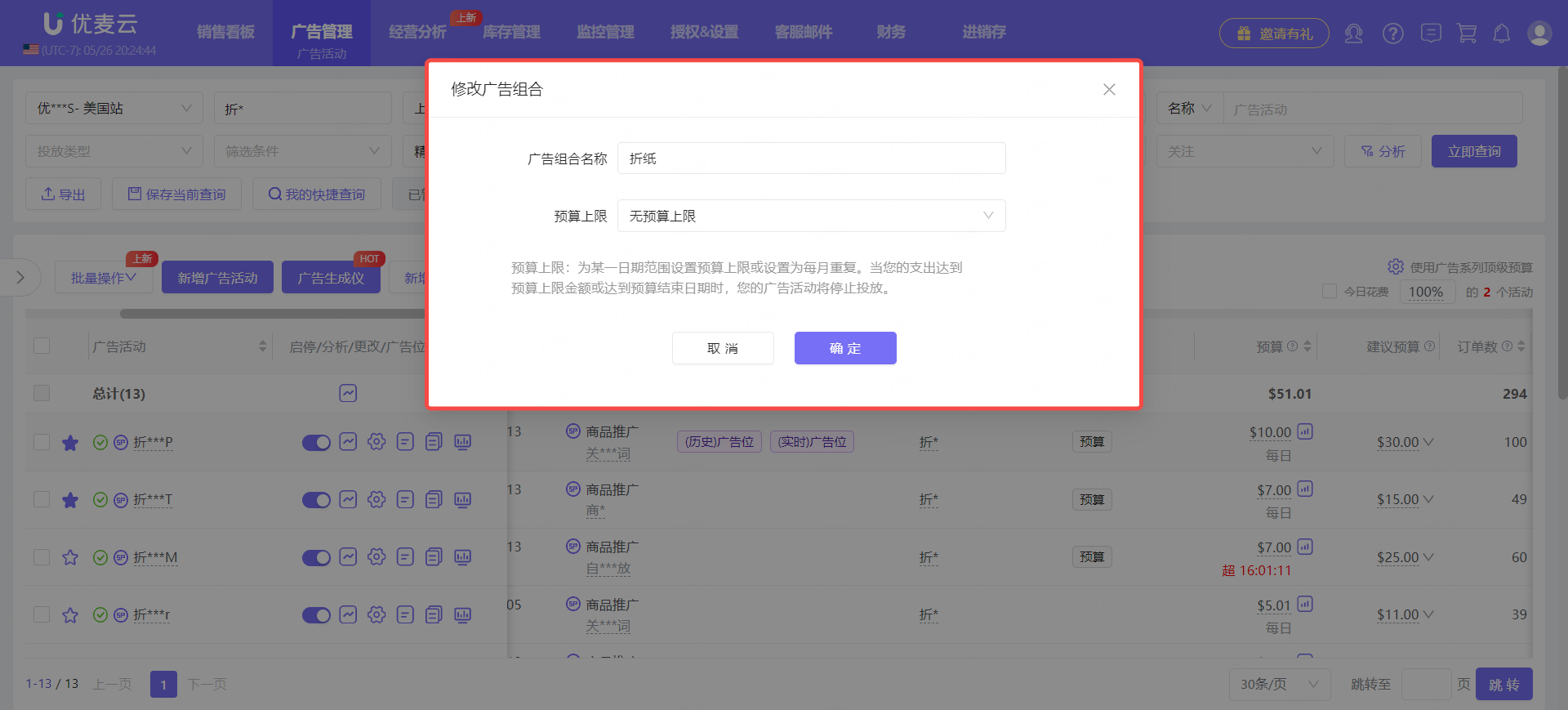 +
+
② 调整广告活动所在广告组合
一个广告活动只能属于一个广告组合,但它可以变更所属的广告组合。
变更操作,与添加广告组合的操作一致。
勾选要变更所属广告组合的广告活动,之后点击【批量操作】,选择【变更添加组合】,进入变更组合页面,
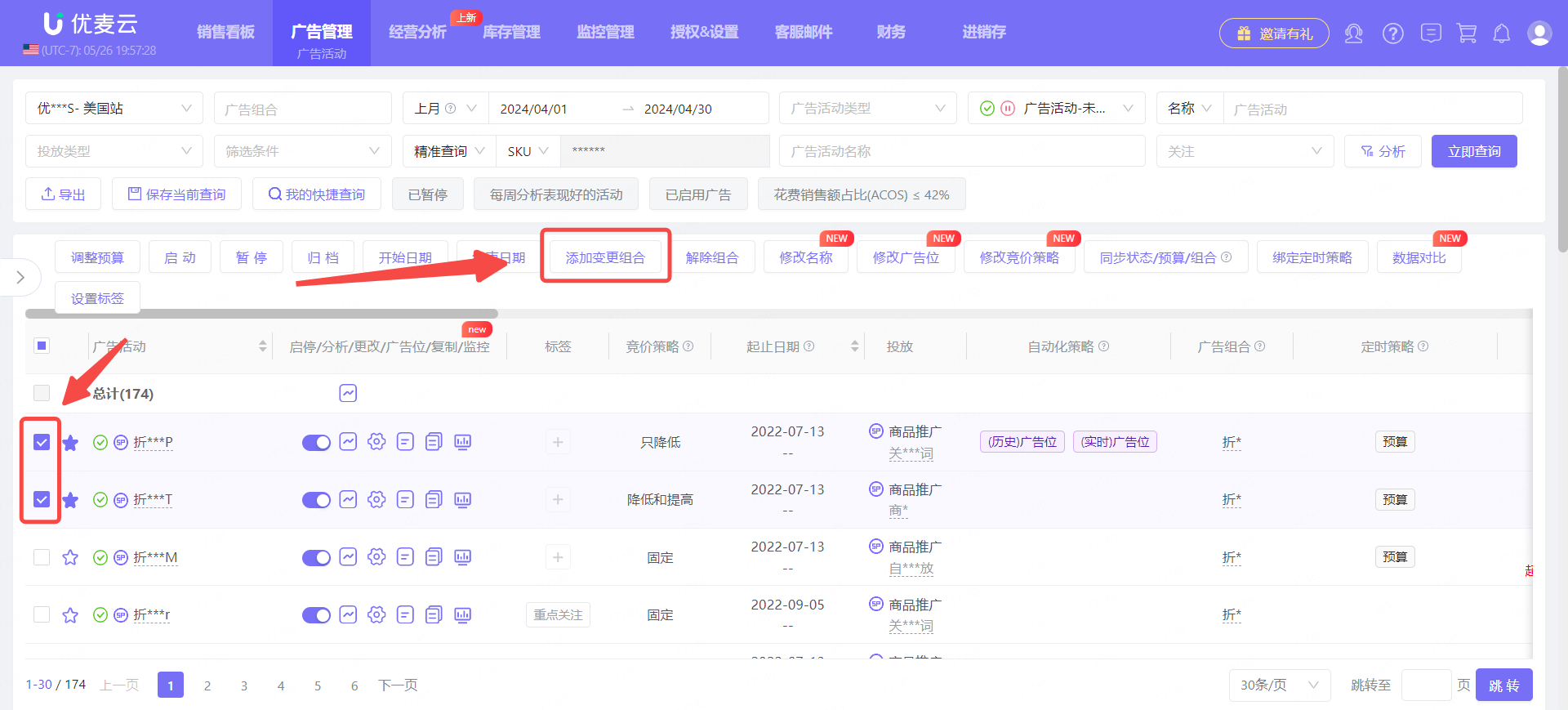 +
+
之后选择要变更的广告组合,点击【确定】,即可变更所属的广告组合。
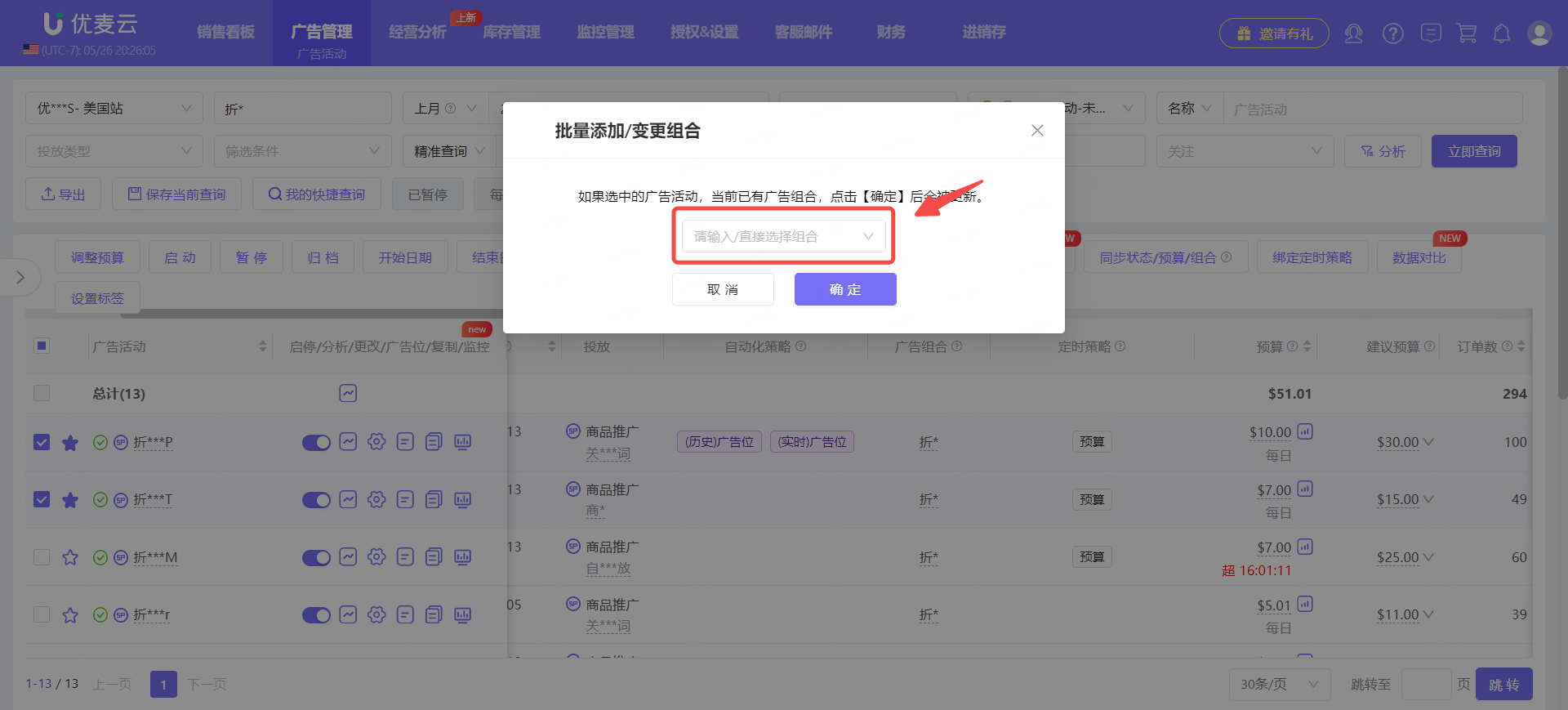 +
+
2. 查看分析广告表现
投放广告后,积累了一定的数据,我们就可以查看分析广告的表现了。
2.1 手动同步数据
分析广告表现,数据实时性很重要。除了系统自动同步亚马逊广告数据,当发现数据出现同步延迟,我们也可以自己手动同步,及时获取实时数据,帮助我们精准分析广告表现。
每个站点每天最多允许手动同步3次,每次同步间隔时间需大于30分钟。
① 如何判断广告自动同步是否正常
当我们发现数据可能有点异常,但不确定,可以通过查看广告数据的最新同步时间,确认同步是否正常。
鼠标悬停【最近更新】,即可直接查看所有广告类型数据的同步时间。
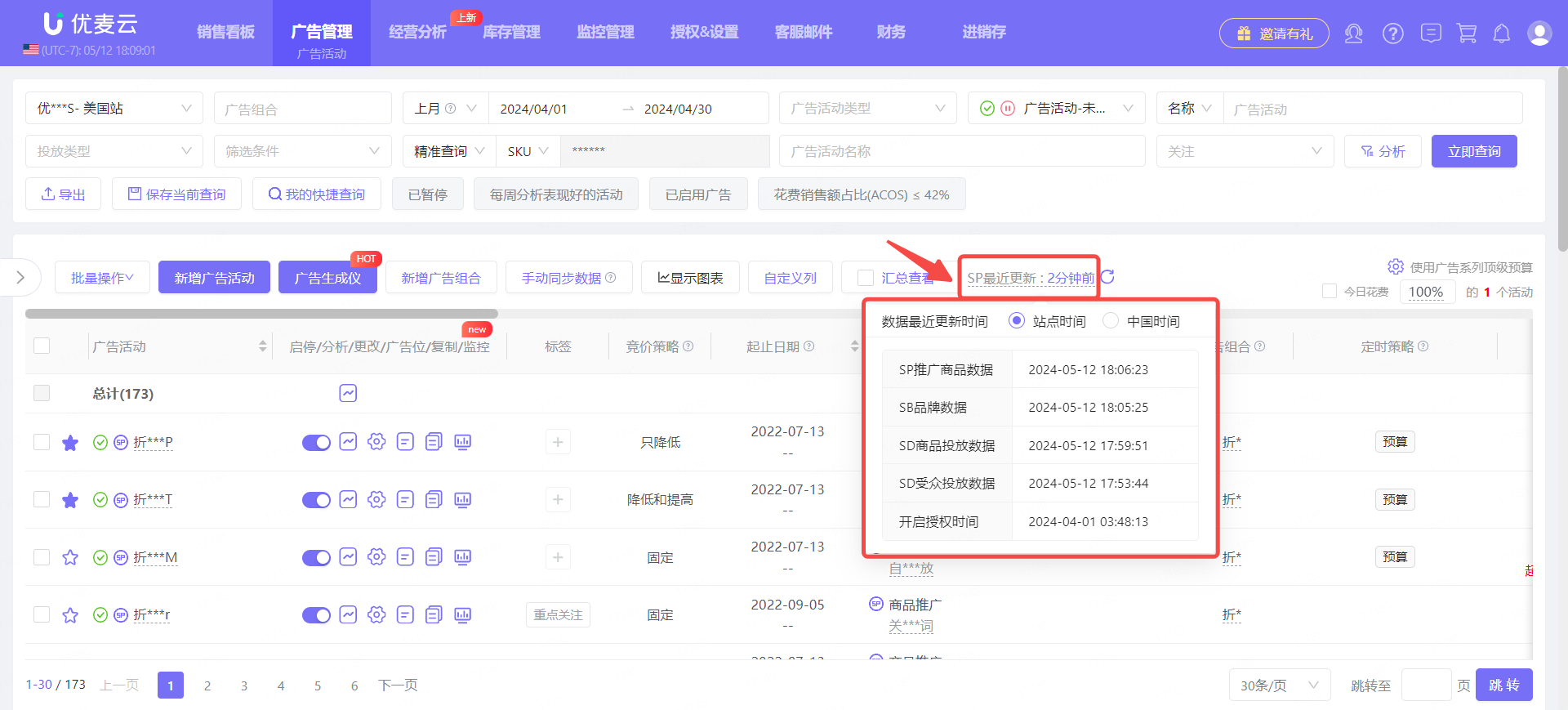 +
+
如果同步异常,比如:授权广告后才开通的品牌广告和展示型广告,可点击【刷新】,重新同步。
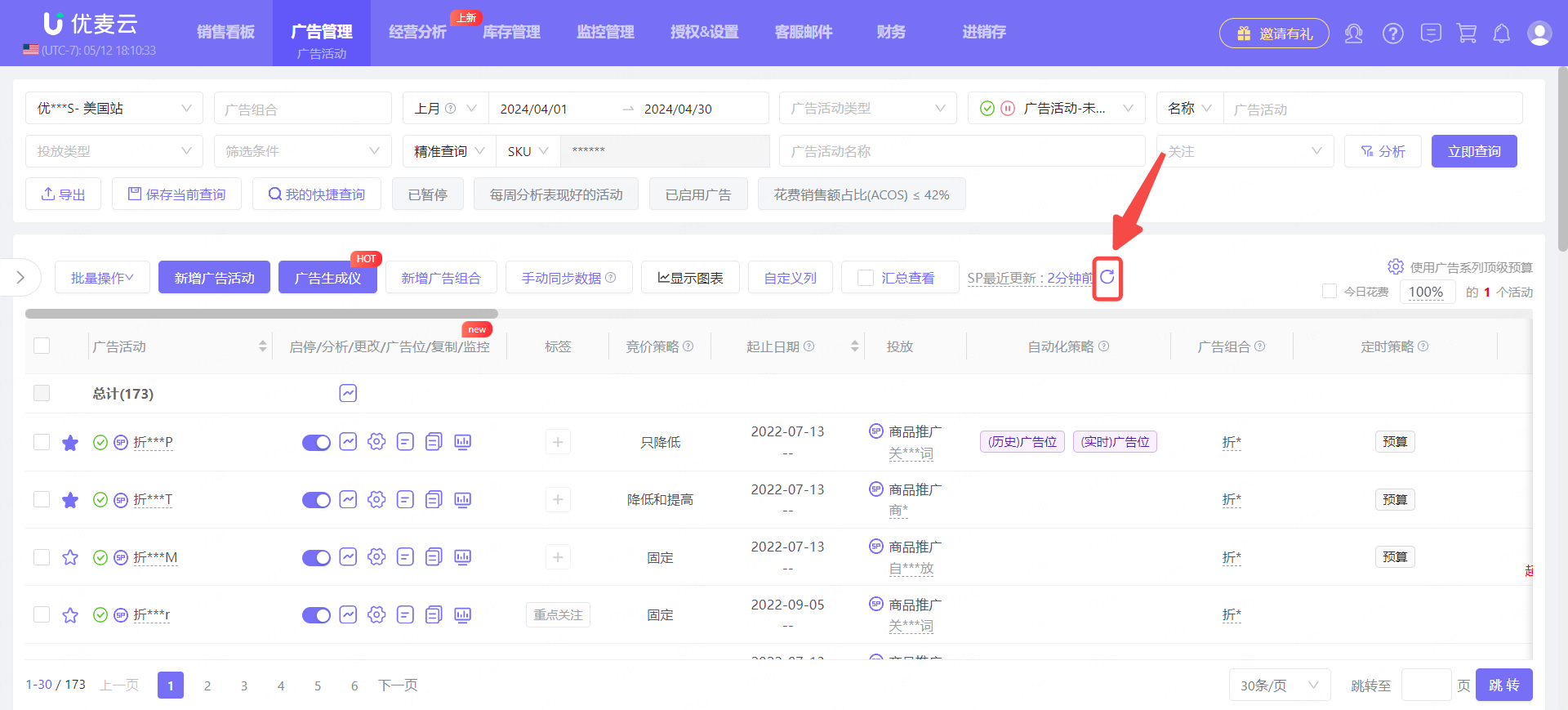 +
+
② 卖家后台修改的广告数据
在亚马逊后台修改了广告活动的组合、名称、预算、竞价、广告位、起止日期、状态等广告信息,系统不会进行实时同步更新。
这种在亚马逊后台变更的信息,会在当日首次进入优麦云广告管理页面时自动同步一次,之后每6小时同步一次(不同于广告数据更新)。
但是,我们可以手动立即同步这些信息,操作路径:广告管理 -> 广告活动 -> 同步状态/预算/组合。
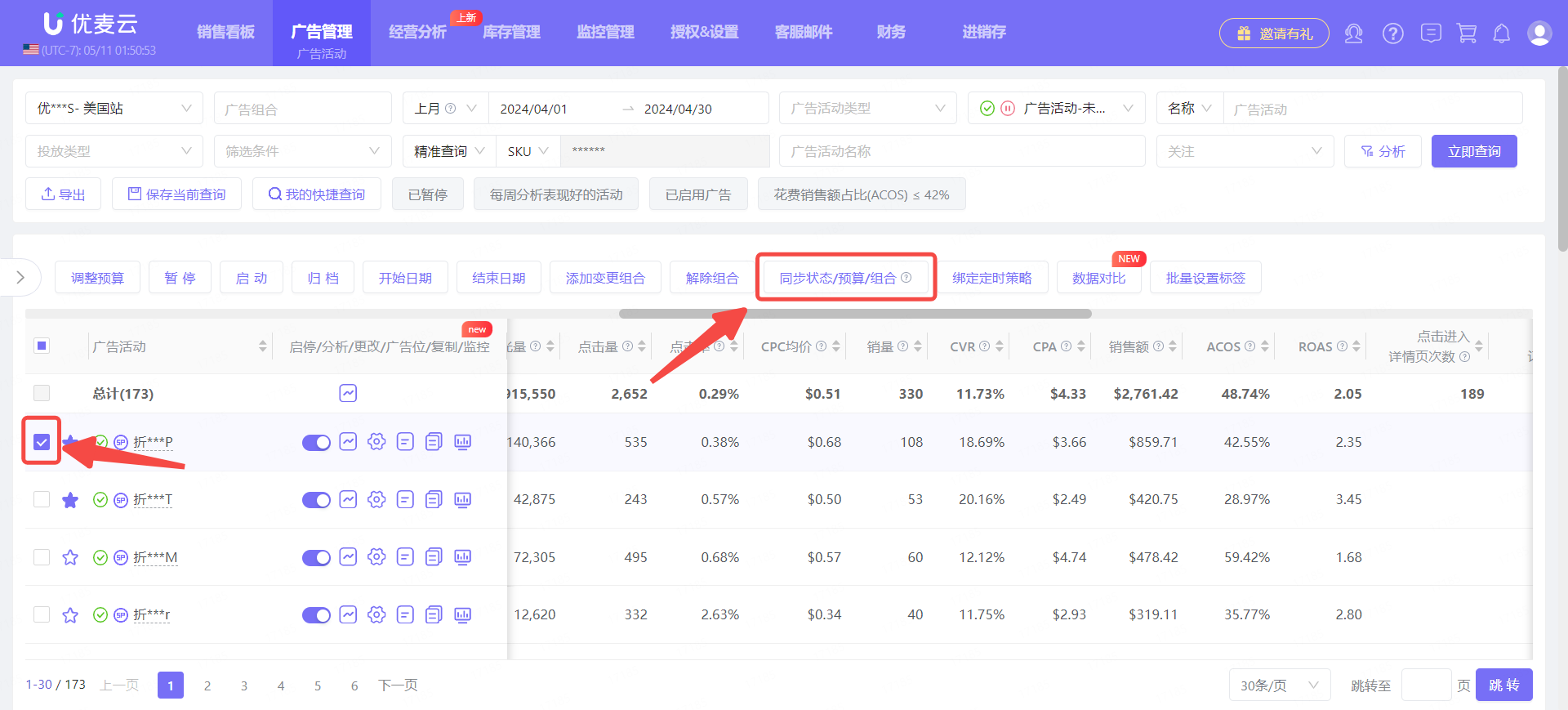 +
+
③ 卖家后台新增的广告
如果在亚马逊后台新增了广告活动、广告组、推广商品、关键词投放或非关键词投放。
系统不会马上进行同步更新,只有当该广告对象有曝光时,才会被同步更新回来。
但是,我们同样可以手动立即同步这些信息,操作路径:广告管理 -> 广告活动 -> 手动同步数据 -> 基础数据同步。
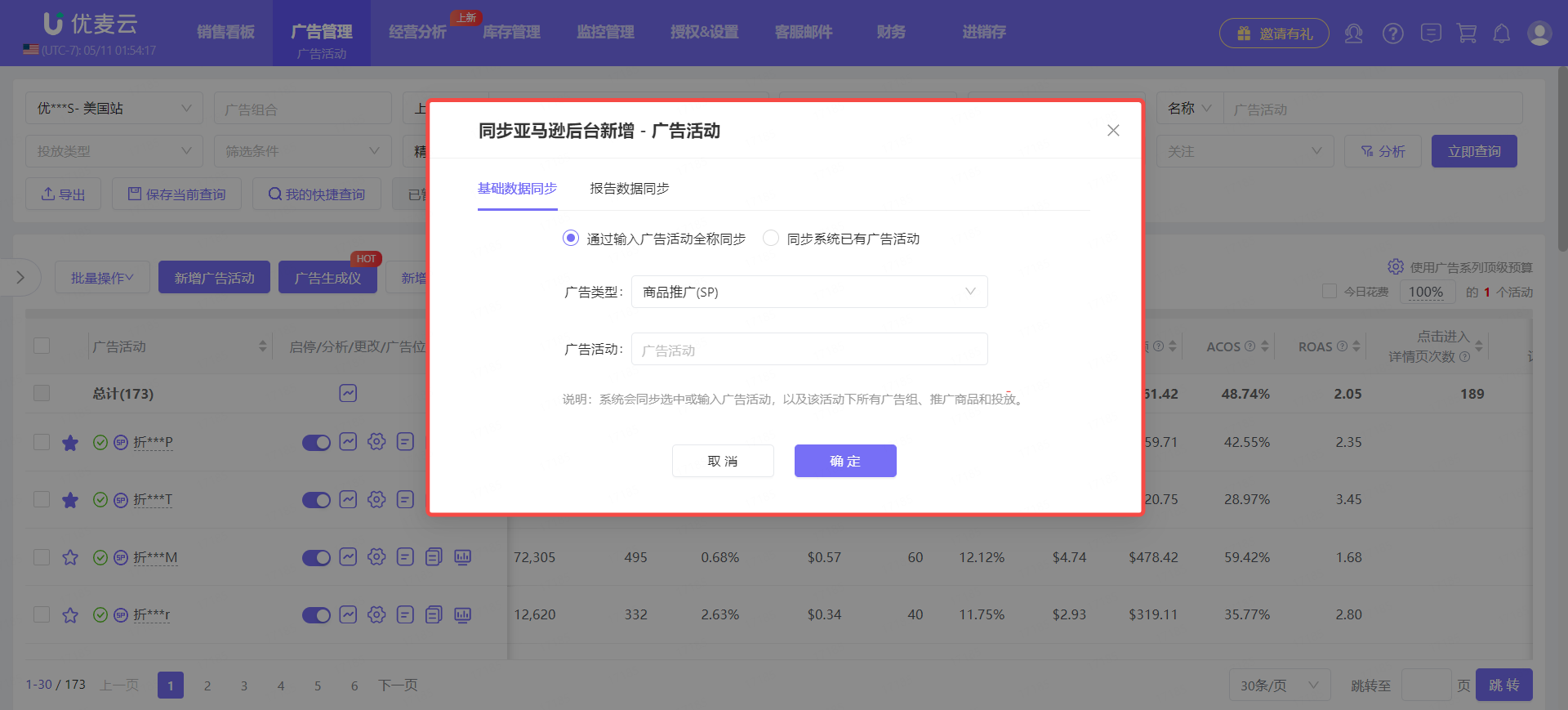 +
+
此外,由于亚马逊广告有归因期,广告数据在发生后的60天内,仍然会有变动。
系统不会实时同步历史数据,所以查看非实时广告数据也可能存在差异。
我们可以通过【报告数据同步】功能,手动同步广告历史数据。
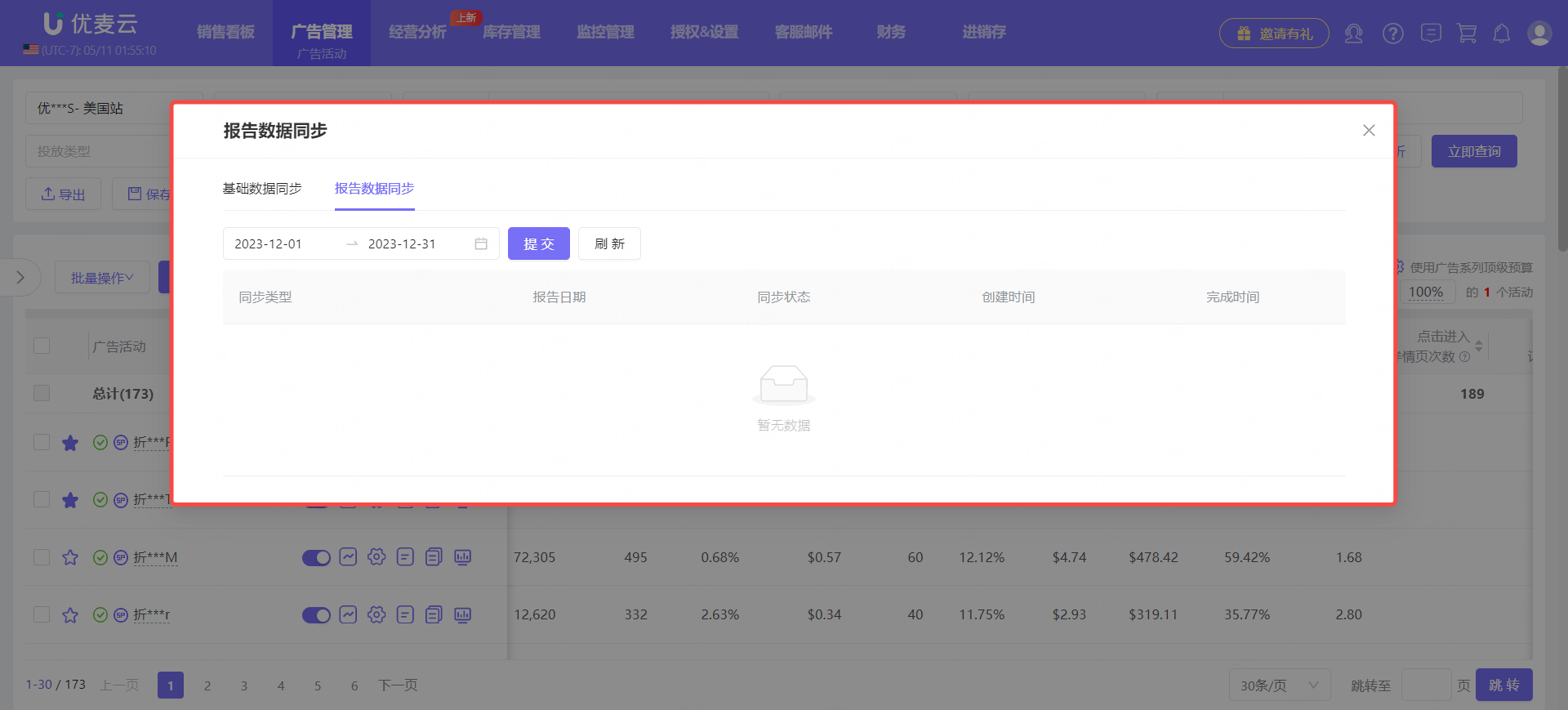 +
+
2.2 设置标签与关注
查看分析广告表现之前,我们还可以提前设置标签和关注,给广告活动进行分类管理,方便我们快捷查找分析。
① 设置标签
设置标签的方式:单个添加 + 批量添加。
单个添加方式:找到要添加的广告活动,点击“标签”指标下的【+】,输入或选择已有标签即可。
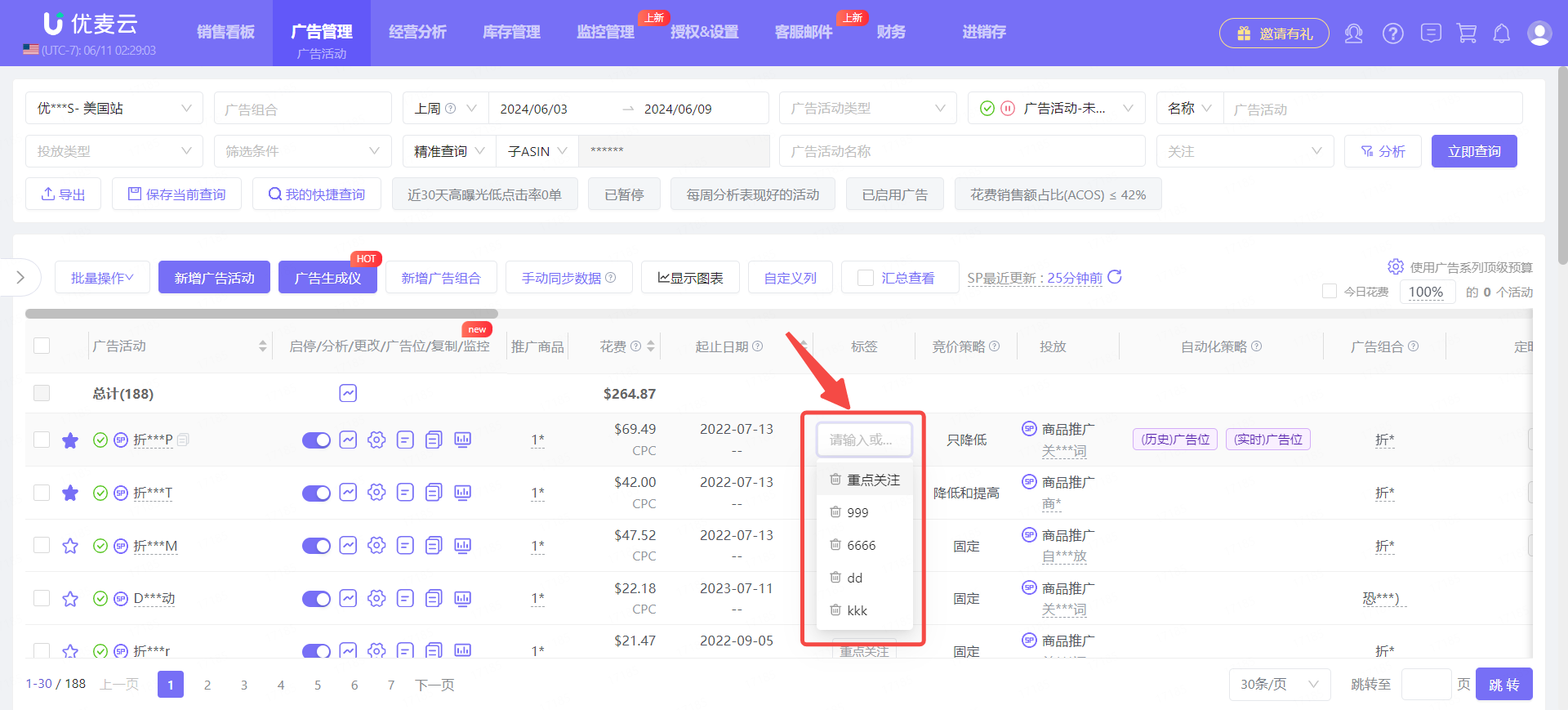 +
+
批量添加方式:勾选所有要添加标签的广告活动,点击【设置标签】,之后在弹窗中输入或选择已有标签,之后点击【确定】,保存即可。
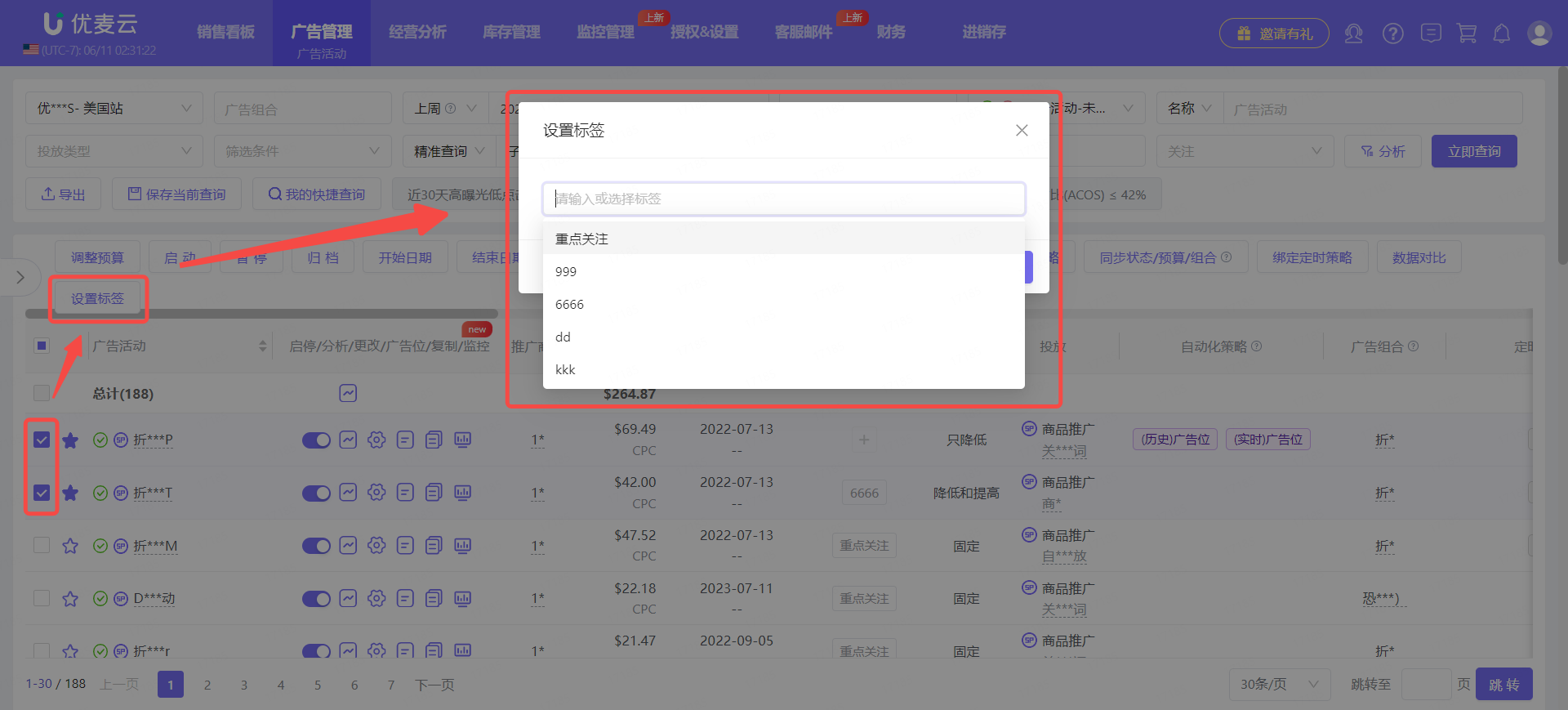 +
+
② 设置关注
我们可以将某些需要重点关注的广告活动,添加关注,添加后,该广告活动的数据会前置,方便我们直接查看分析。添加多个时,会按照添加先后顺序排序。
找到要关注的广告活动,点击左侧星星,标实即为已关注,再次点击则是取消关注。
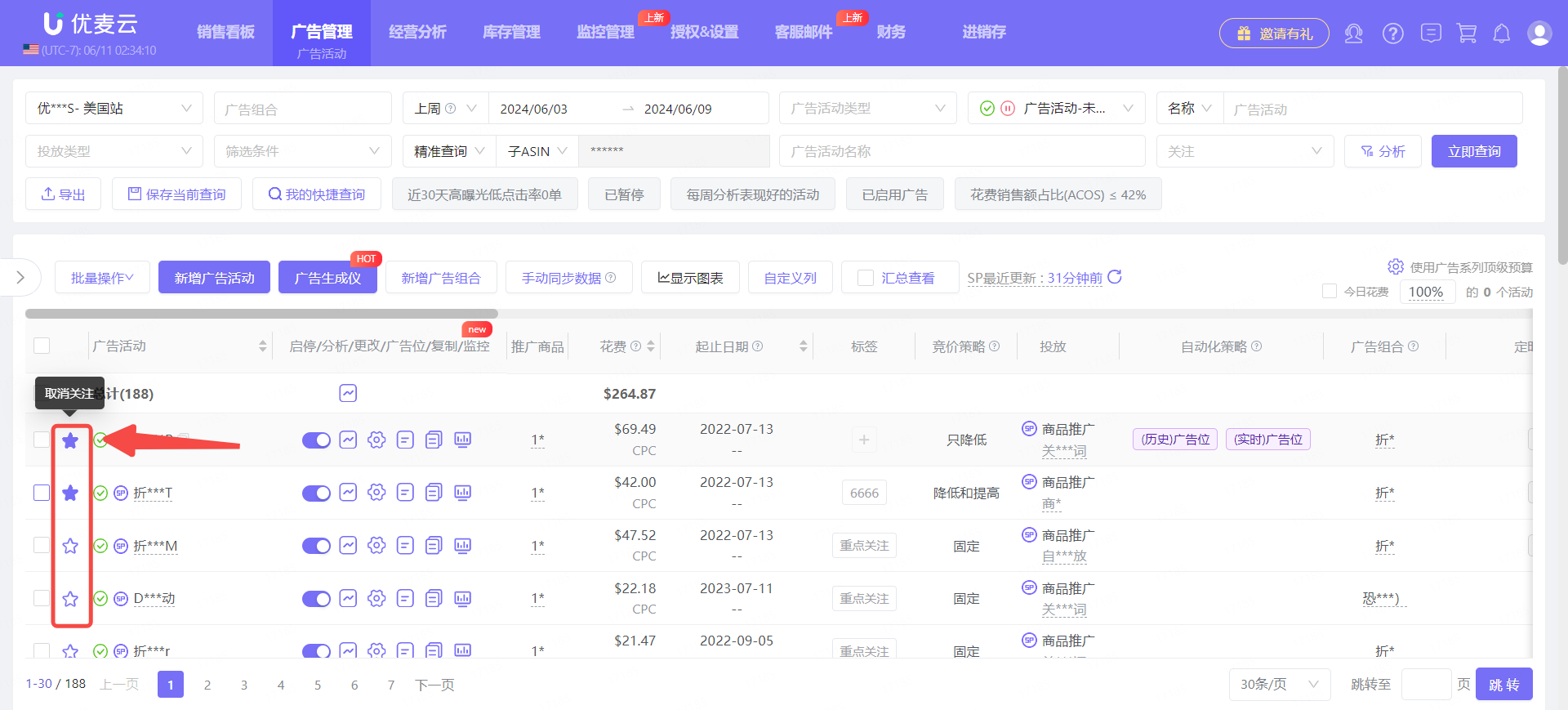 +
+
2.3 筛选查看分析数据
优麦云会自动同步广告活动的所有数据,包括新买家相关数据、视频播放数据等等。
我们可以直接查看分析不同时间段的广告活动表现,并按表现进一步筛选分析对应的广告活动数据,保存不同的查询模式,大大提升我们分析广告活动的效率。
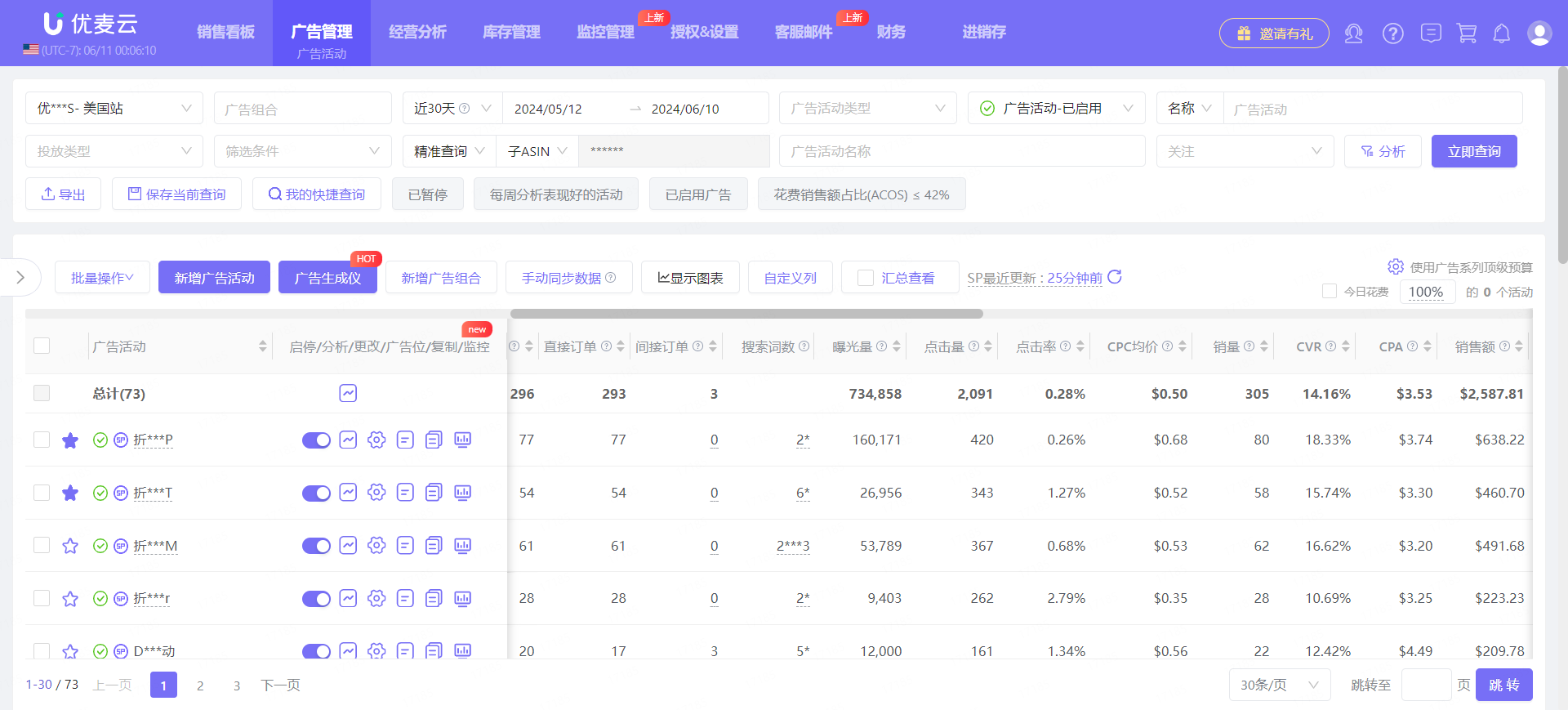 +
+
我们可以通过上方的查询栏,筛选分析不同维度的广告活动表现。
筛选条件有:站点、广告组合、时间范围(授权以来的所有广告数据)、广活动类型:SP/SB/SD、广告活动状态、广告名称/标签、投放类型:自动/手动/手动-商品/手动-关键词/受众、筛选条件:竞价策略/成本类型、商品SKU/ASIN/父ASIN、是否关注、分析:按指标数值范围,多重筛选等等。
根据我们的需求,可以排列组合属于自己的分析模式,比如:查看某商品近期不出单的广告活动、查看低CTR的广告活动、给商品添加标签后,只查看某个标签的商品广告表现、分析所有手动关键词投放的广告表现等等。
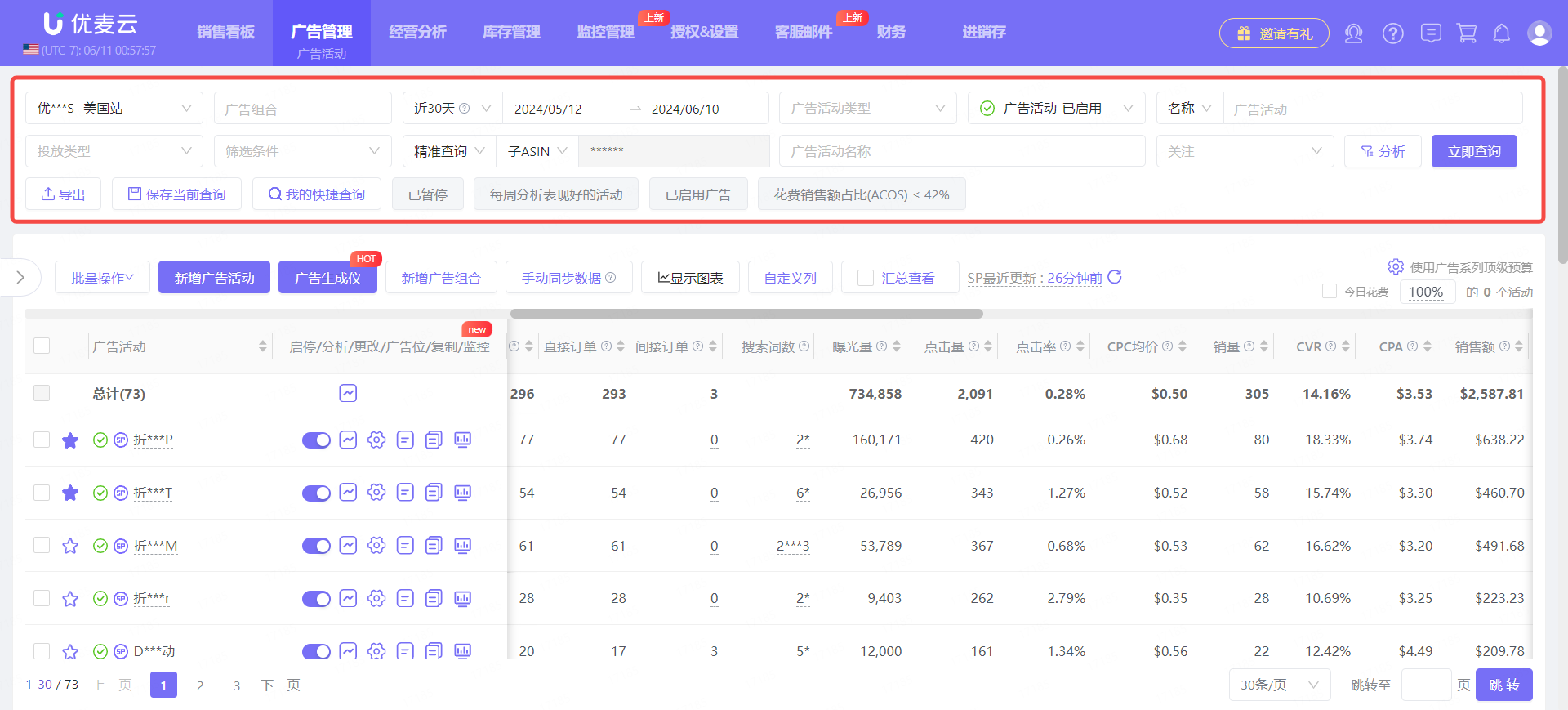 +
+
以“查看近30天,优麦云K-美国站,商品A,广告出单为0,曝光量大于5000,点击率小于0.15%的广告活动”为例。
进入“广告活动”首页,
首先,选择要查看数据的站点。广告活动的数据查看,只能选择单站点查看。
注:订单管理、库存分析等功能,支持多站点汇总查看。
根据示例需求,我们选择优麦云K-美国站。
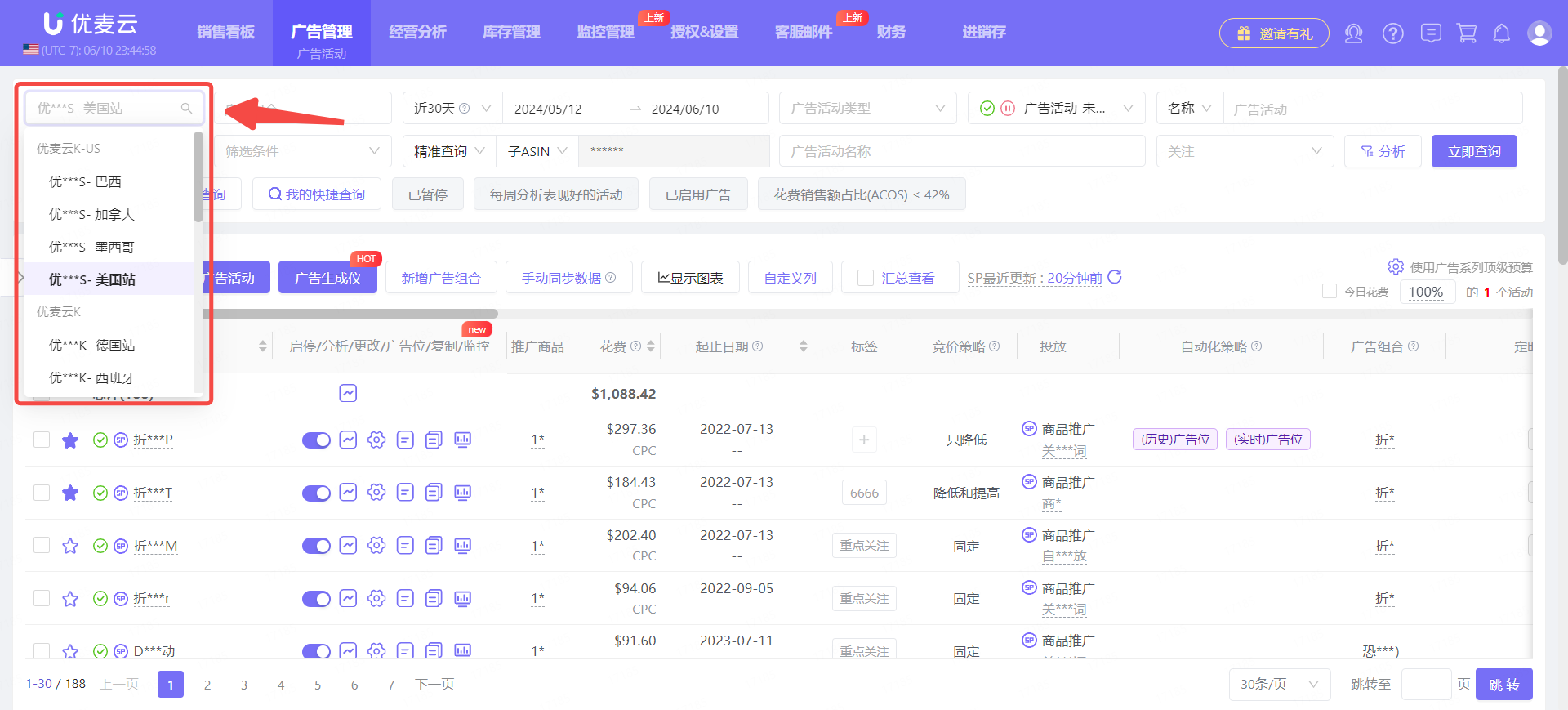 +
+
接着,选择数据时间范围。
时间范围除了预设的几个,如:今日、昨日、本周、上周、本月、上月、近7/15/30天外,还支持自定义,选择授权以来的任意时间段。
根据示例范围,是查看近30天的数据,因此直接选择【近30天】即可。
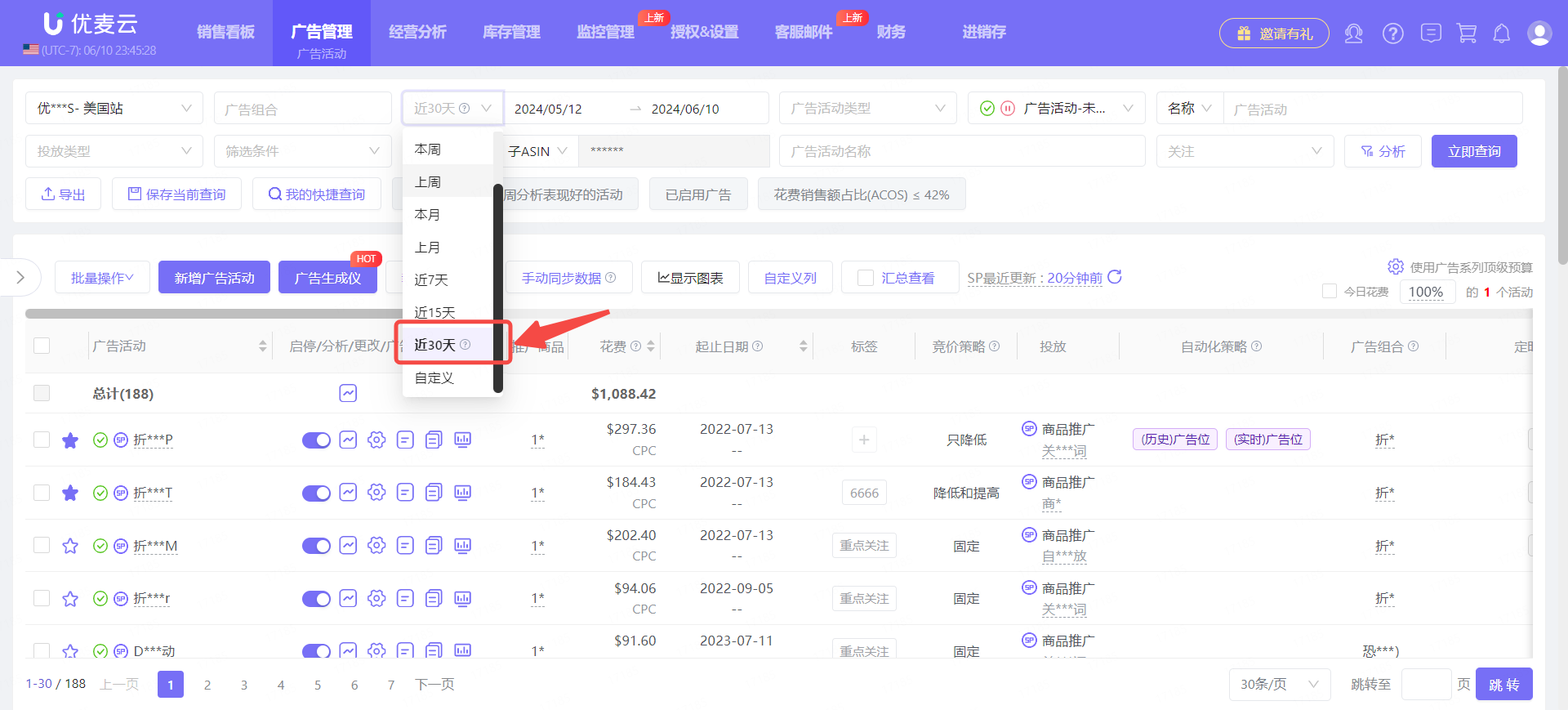 +
+
接着,输入商品A的ASIN。
先选择【精准查询】,之后选择【子ASIN】,最后输入推广商品的ASIN即可。
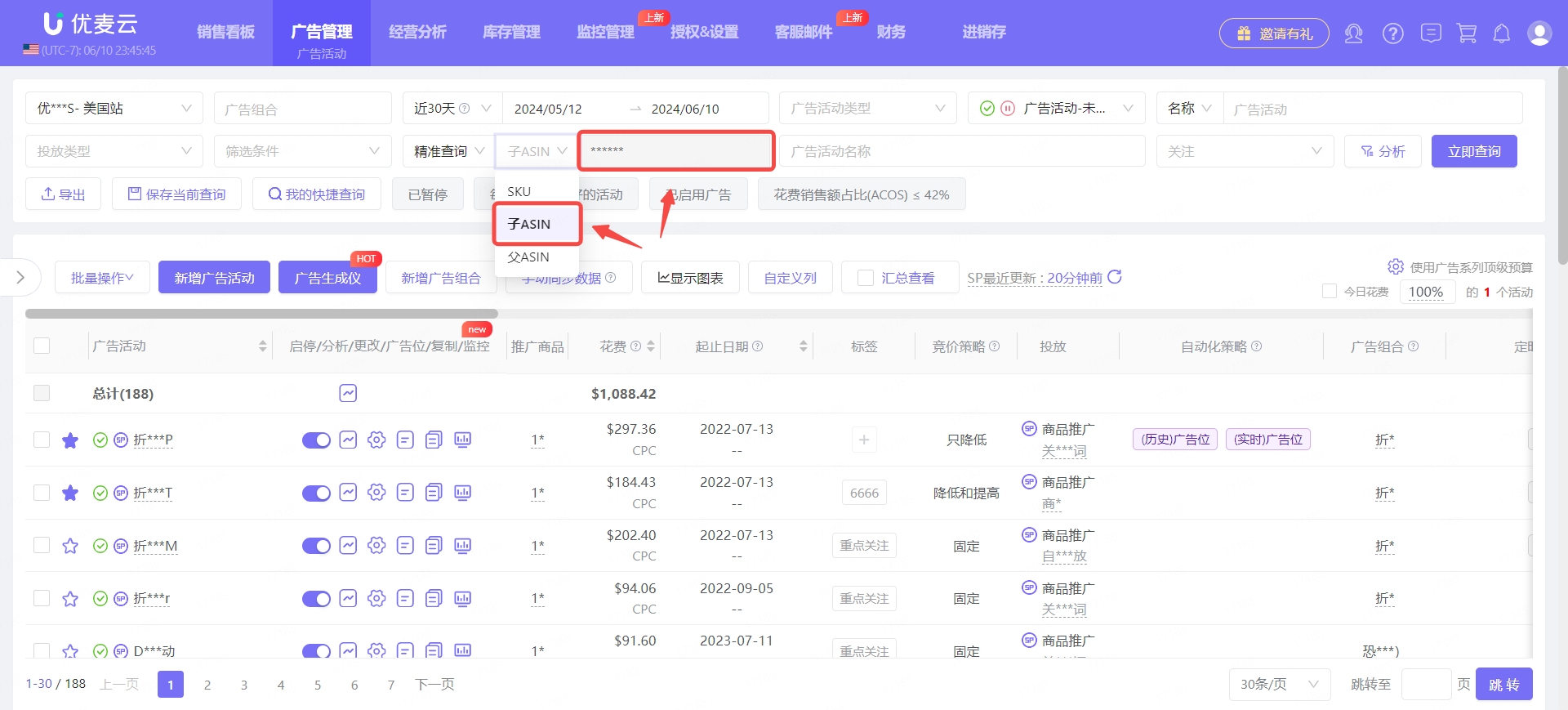 +
+
然后,点击【分析】,进入筛选具体的表现值。
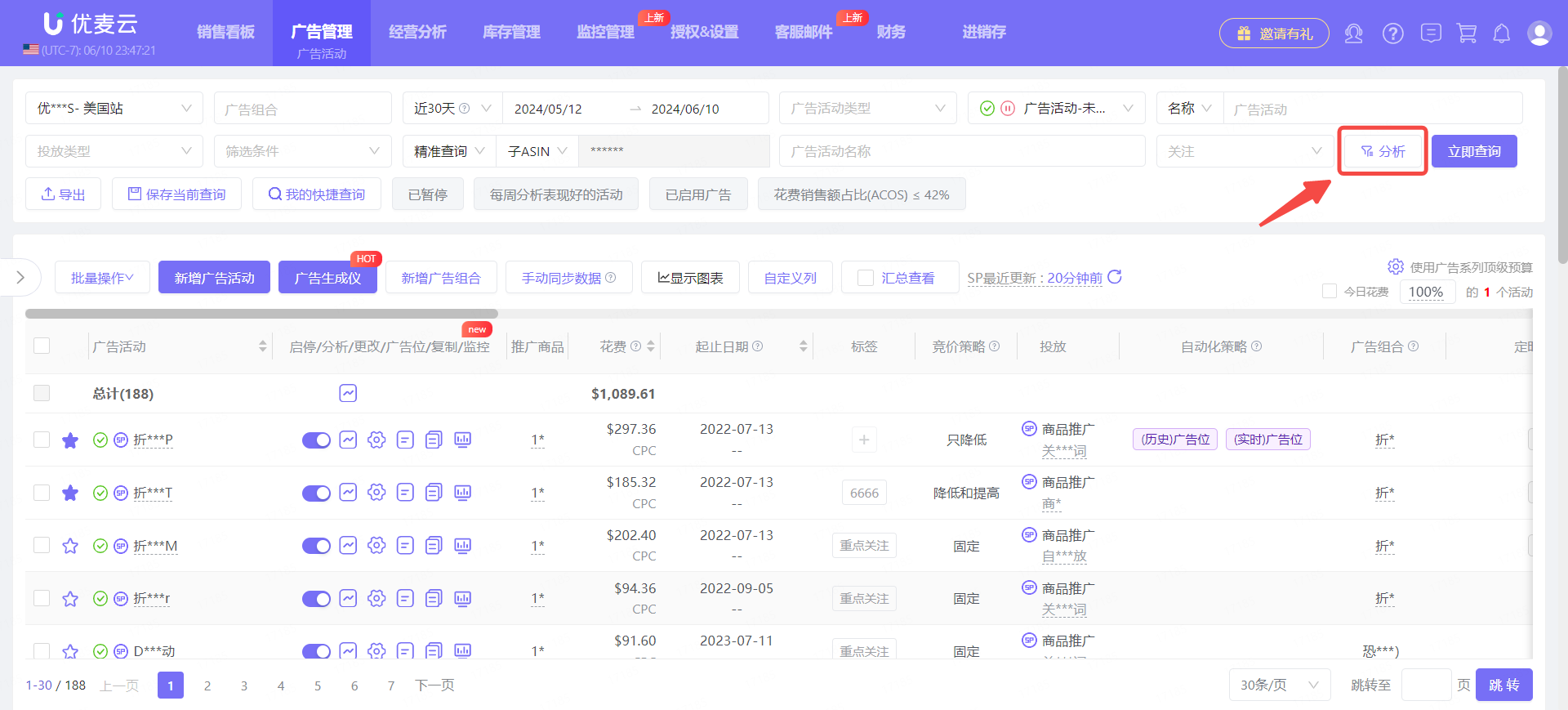 +
+
进入“分析指标”页面,
我们可以设定任意指标的表现范围,以查找对应表现的广告活动。
根据示例需求:广告出单为0,曝光量大于5000,点击率小于0.15%的广告活动,我们可以填写如下。
最后,点击【确定】,即可完成查找。
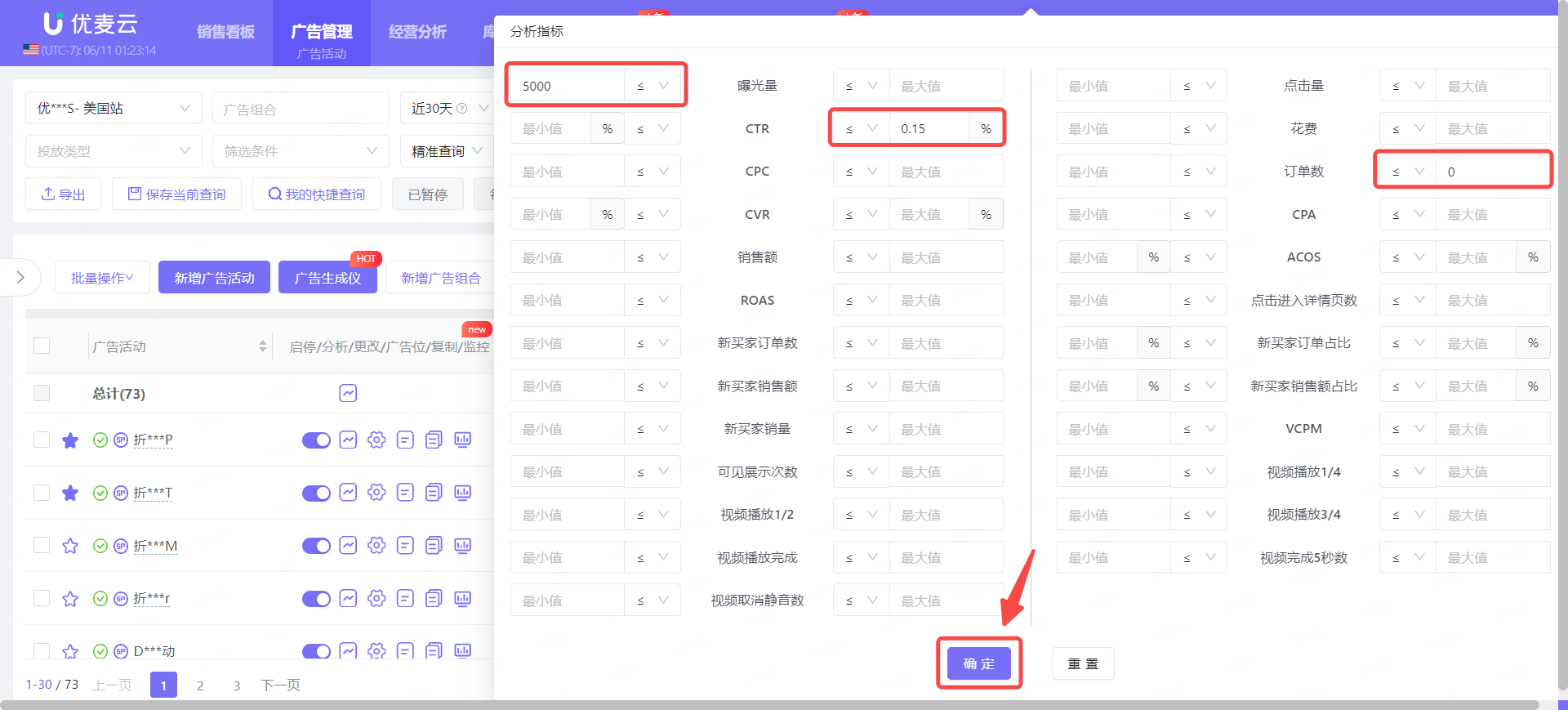 +
+
查找结果:
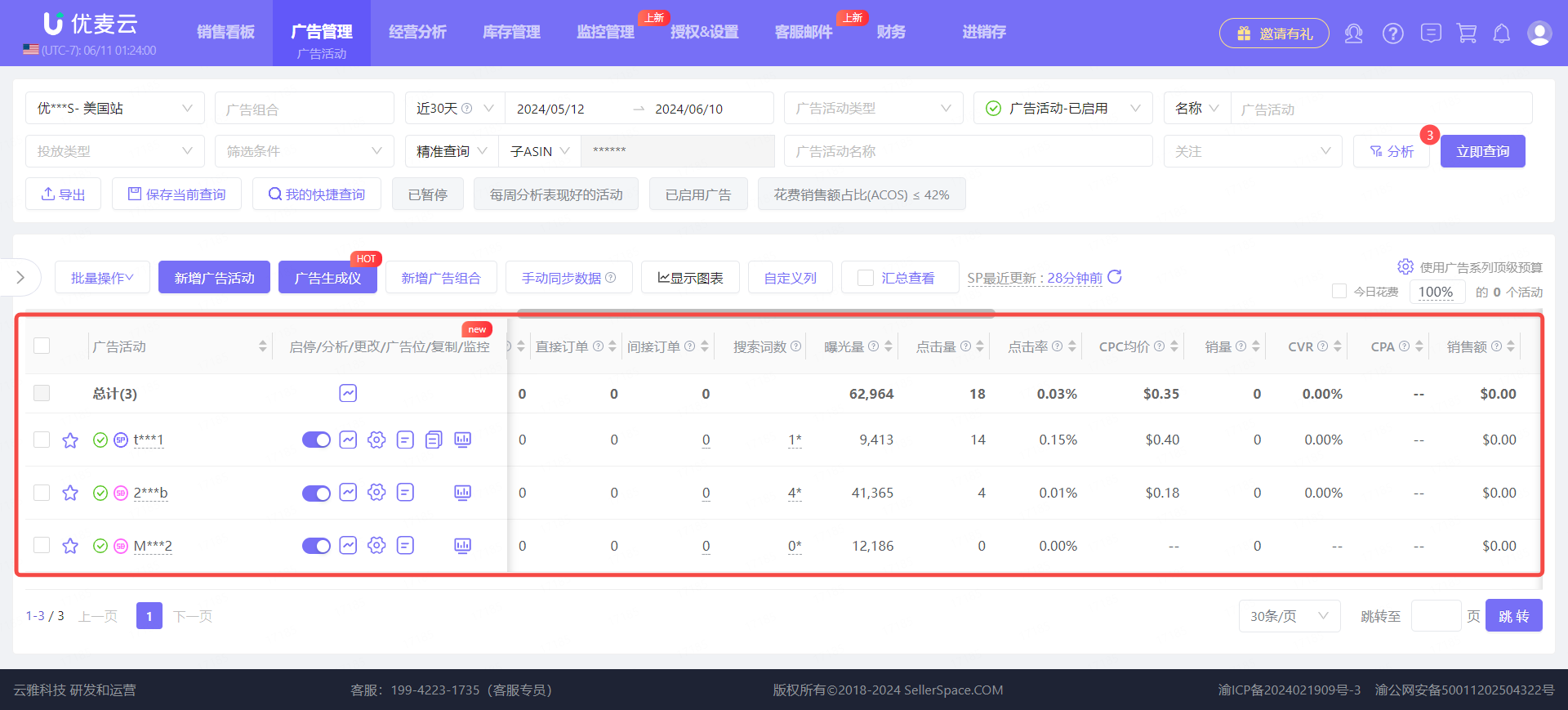 +
+
快捷查询模式
当我们按照日常分析习惯,查找出想要的结果后,为了提高下次分析的效率,我们可以将当前筛选的条件,保存下来,下次直接一键筛选结果。
筛选出结果后,点击【保存当前查询】,进行保存。
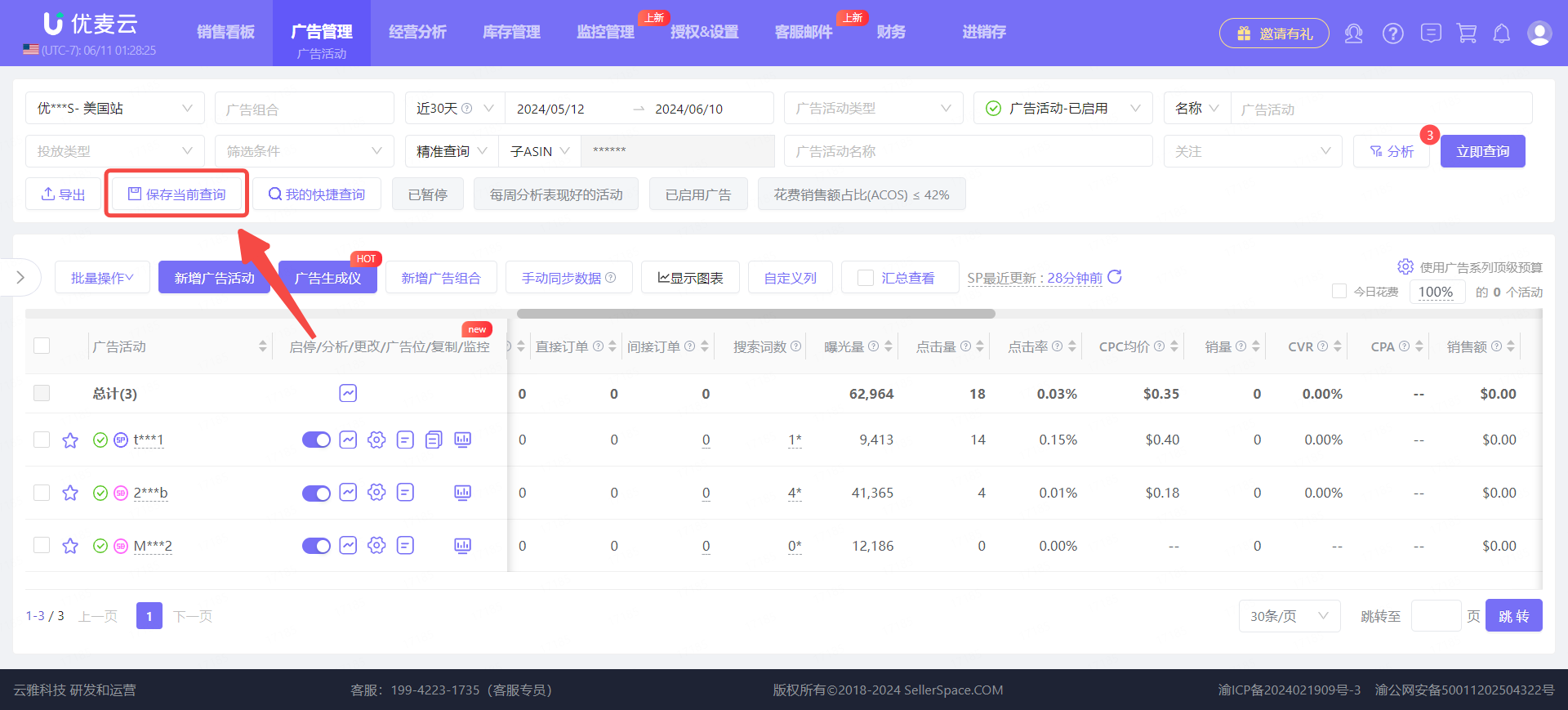 +
+
进入“新增我的快捷查询”页面,
选择适用的站点:所有站点,或当前站点。
设置快捷查询的名称,建议设置一个易于分辨的名称,最长20字符。
设置后,点击【确定】,保存查询模式。
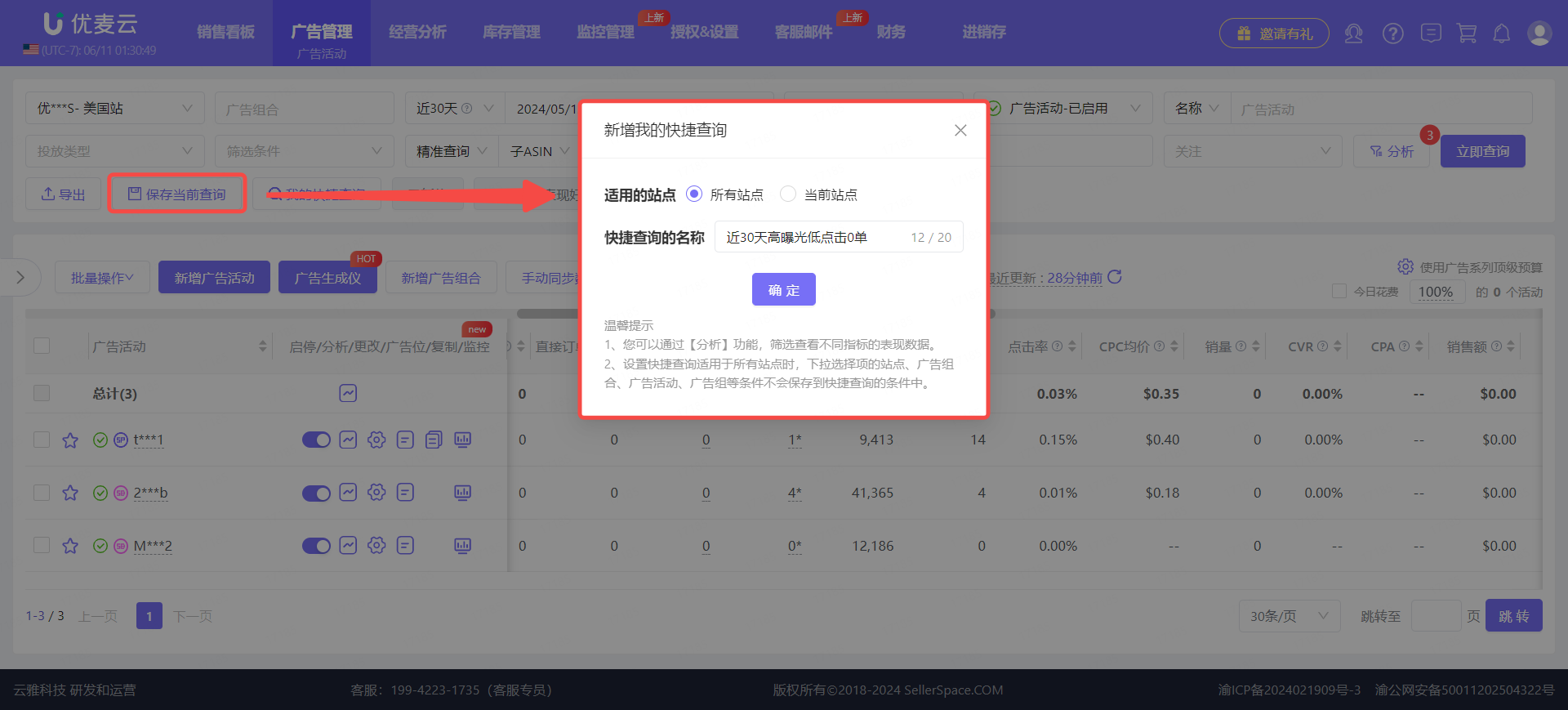 +
+
保存后,回到主页,鼠标悬停【我的快捷查询】按钮,即可找到已保存的查询模式,点击右侧的【查询】,可一键查询该结果。
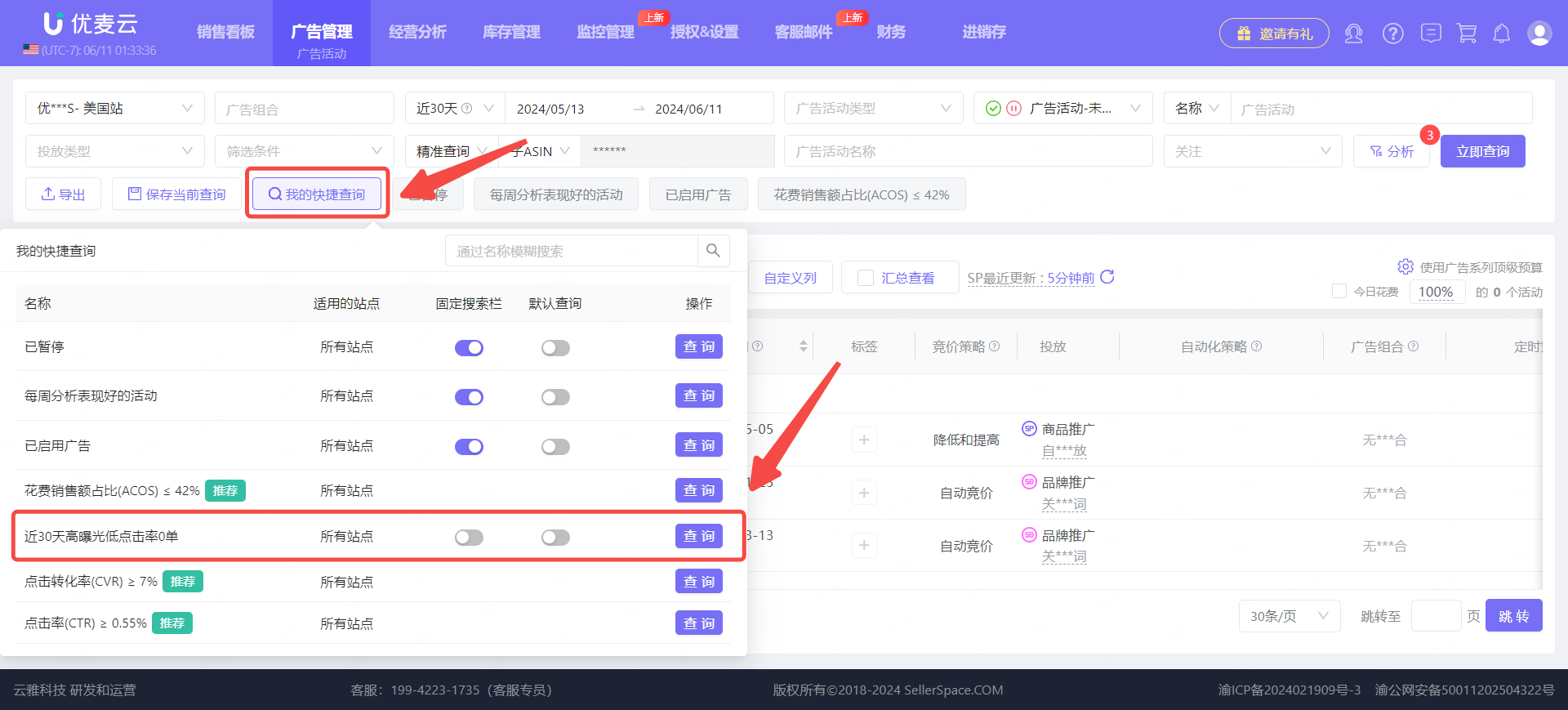 +
+
其中,还有一些其他快捷操作。
固定搜索栏:启用后,该查询模式会显示在首页,点击即可一键查询。
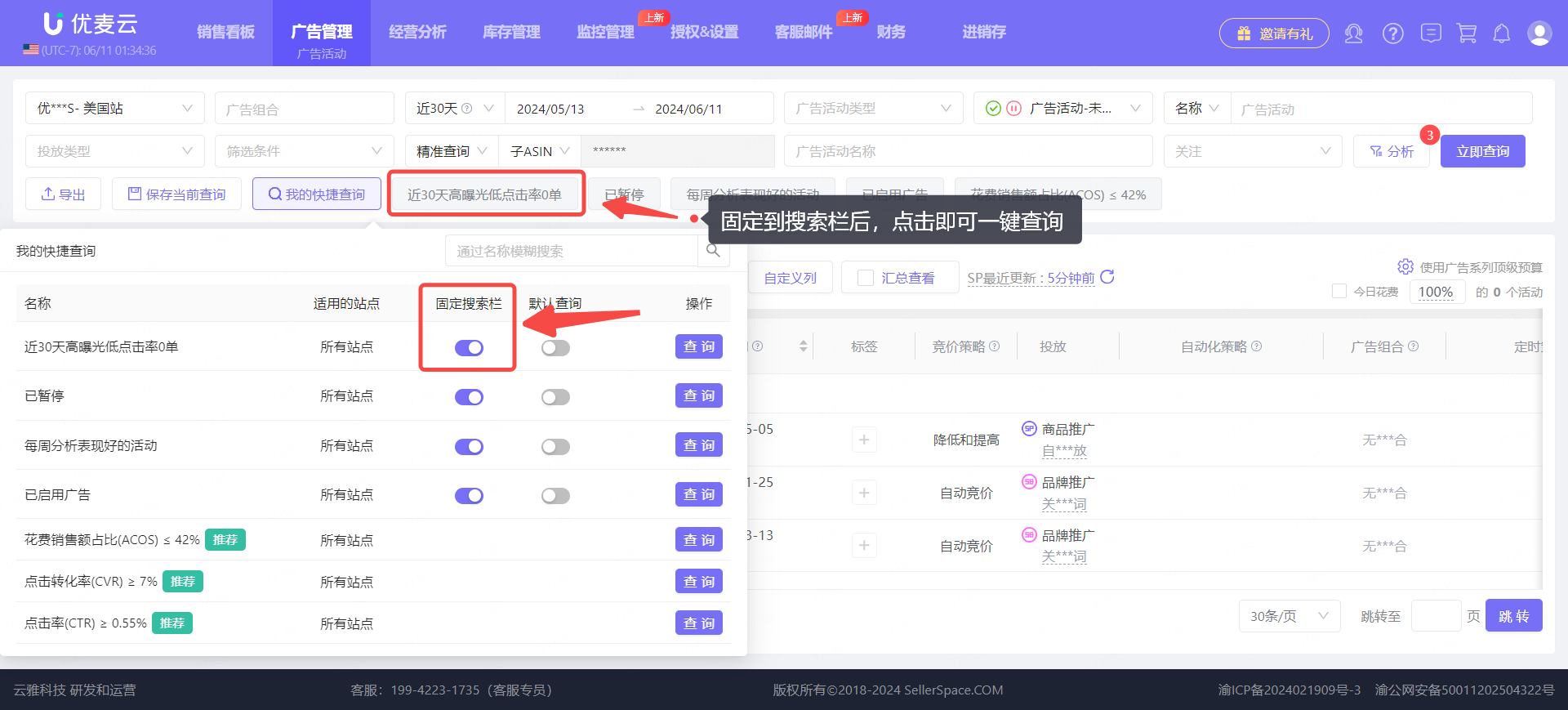 +
+
默认查询:开启后,下次进入广告活动功能,系统会直接加在该查询模式的结果。
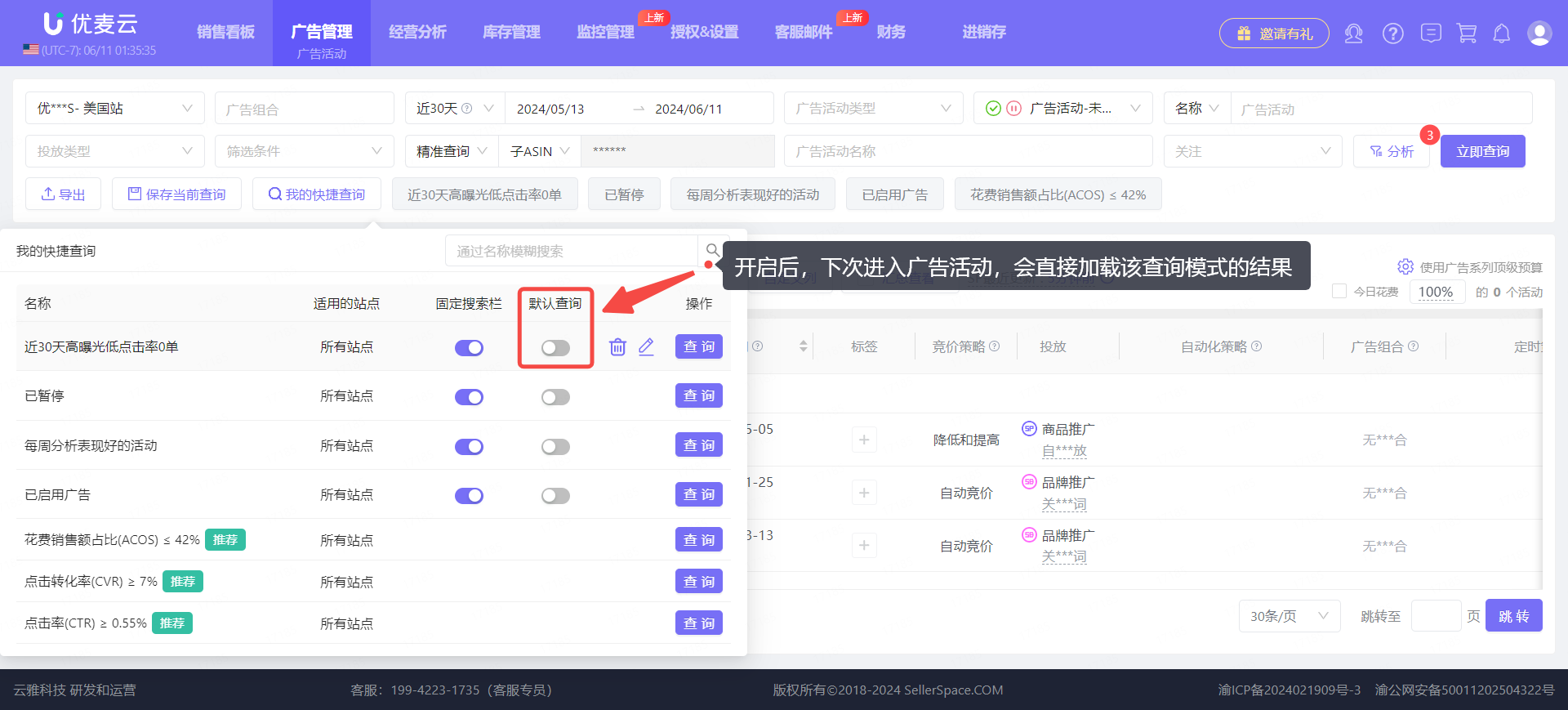 +
+
删除:当我们不想要某个已保存的查询模式,点击删除按钮,即可一键删除。
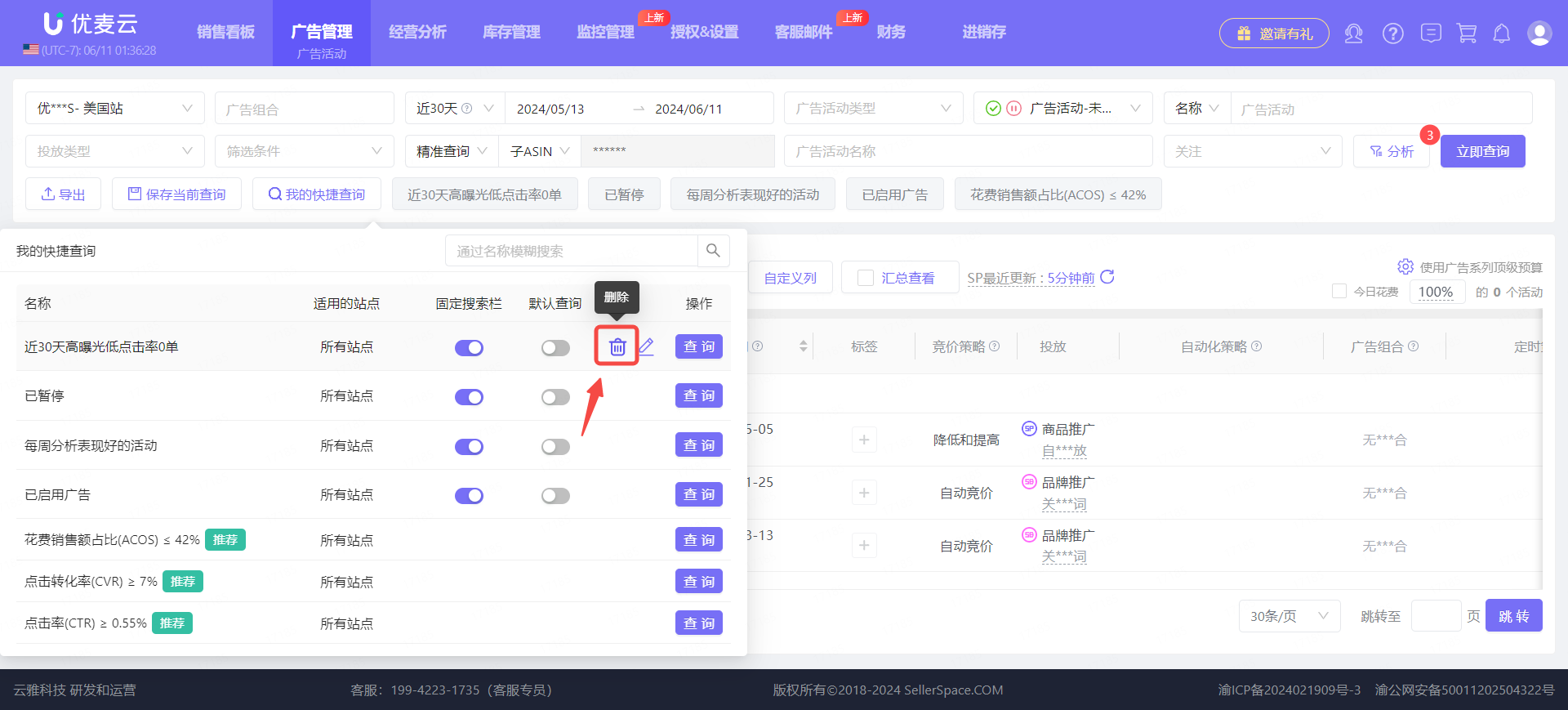 +
+
修改名称:点击即可修改查询模式的名称,最长20个字符。
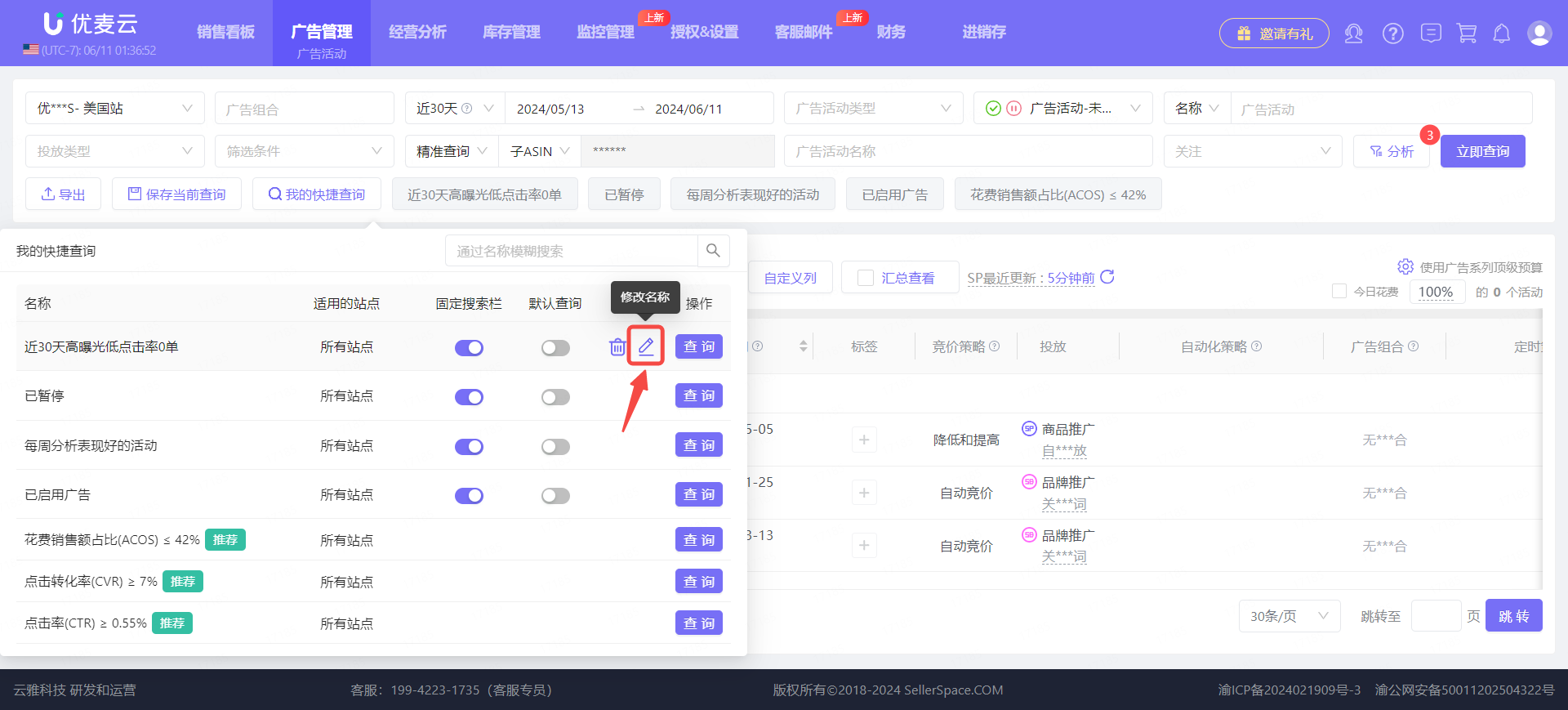 +
+
2.4 汇总查看
除了筛选查看单个广告活动的表现,我们还可以按照“广告组合”,汇总查看所有广告组合的数据,与对应广告组合下的广告活动表现。
勾选【汇总查看】,即可一键查询。
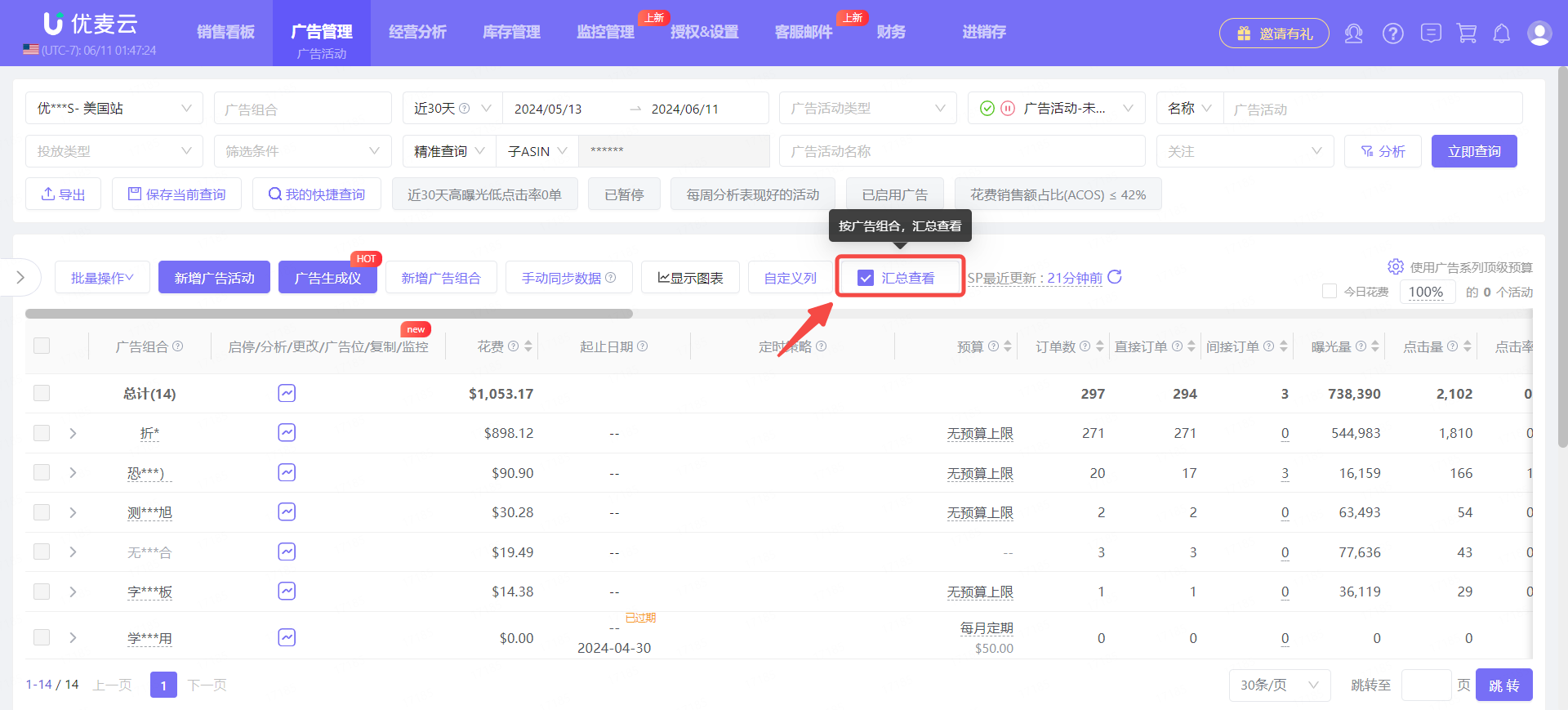 +
+
点击广告组合左侧的展开按钮,可查看该广告组合下的所有广告活动表现数据。
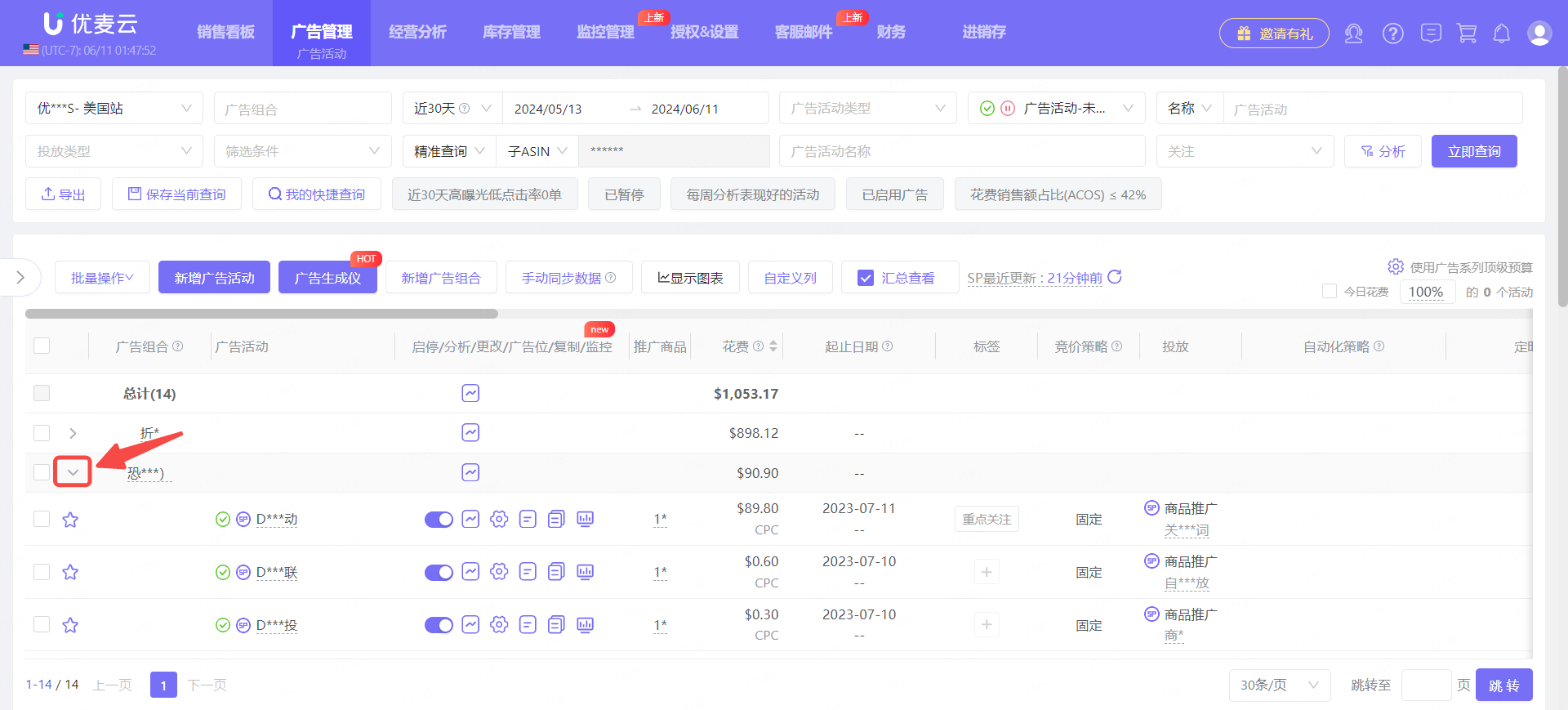 +
+
2.5 花费达到某个值的广告活动
广告预算,是我们把控广告成本的重要指标。我们可以通过广告花费,并结合其他指标,如点击量等,来判断一个广告活动的表现,是否达到预期,是否需要调整投放策略等等。
因此,为了更方便卖家分析广告花费情况,我们上线功能:查询今日花费达到某个值的广告活动。
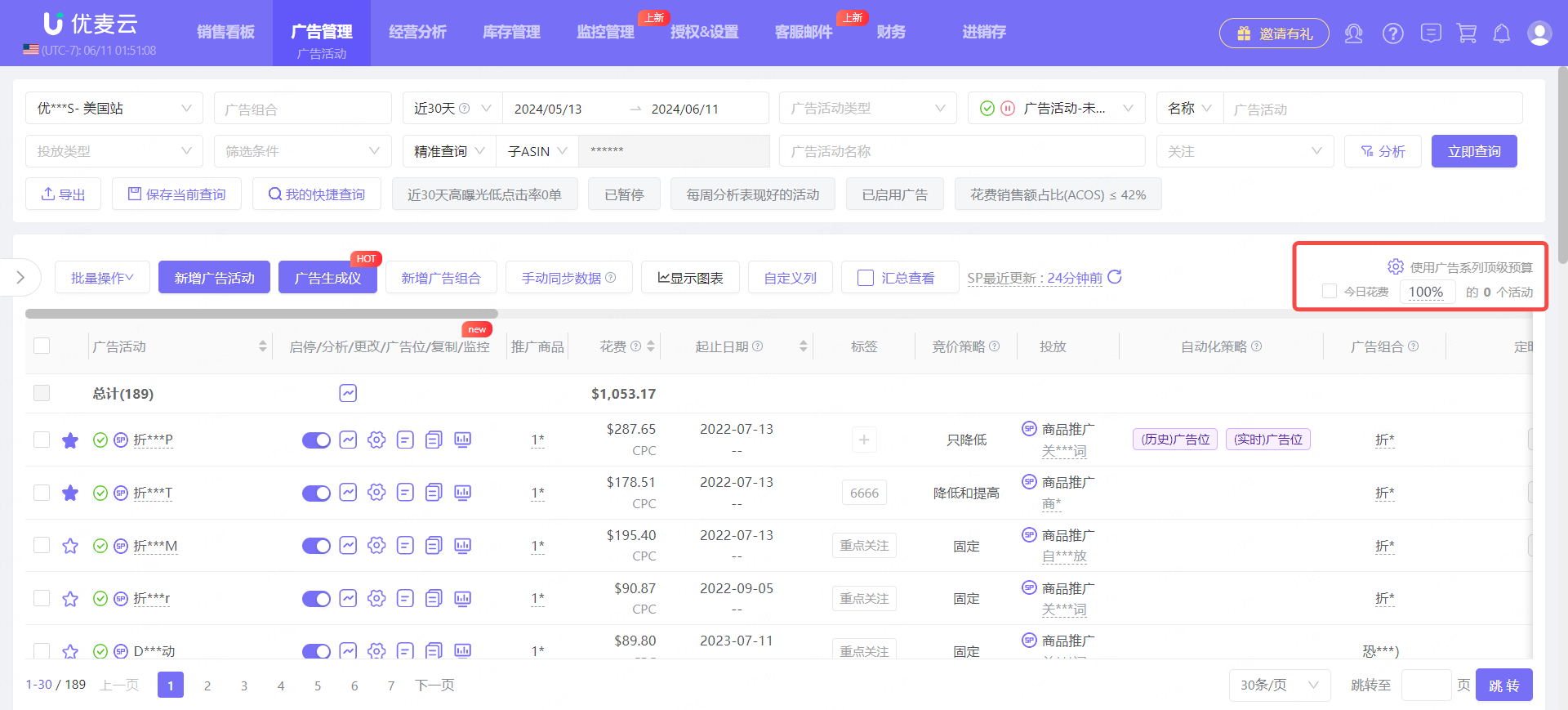 +
+
勾选该功能,选择对应的花费比例,即可查询今日对应花费比例的广告活动。
比如,查看今日花费达到100%的广告活动,以查看超预算的广告活动有多少。
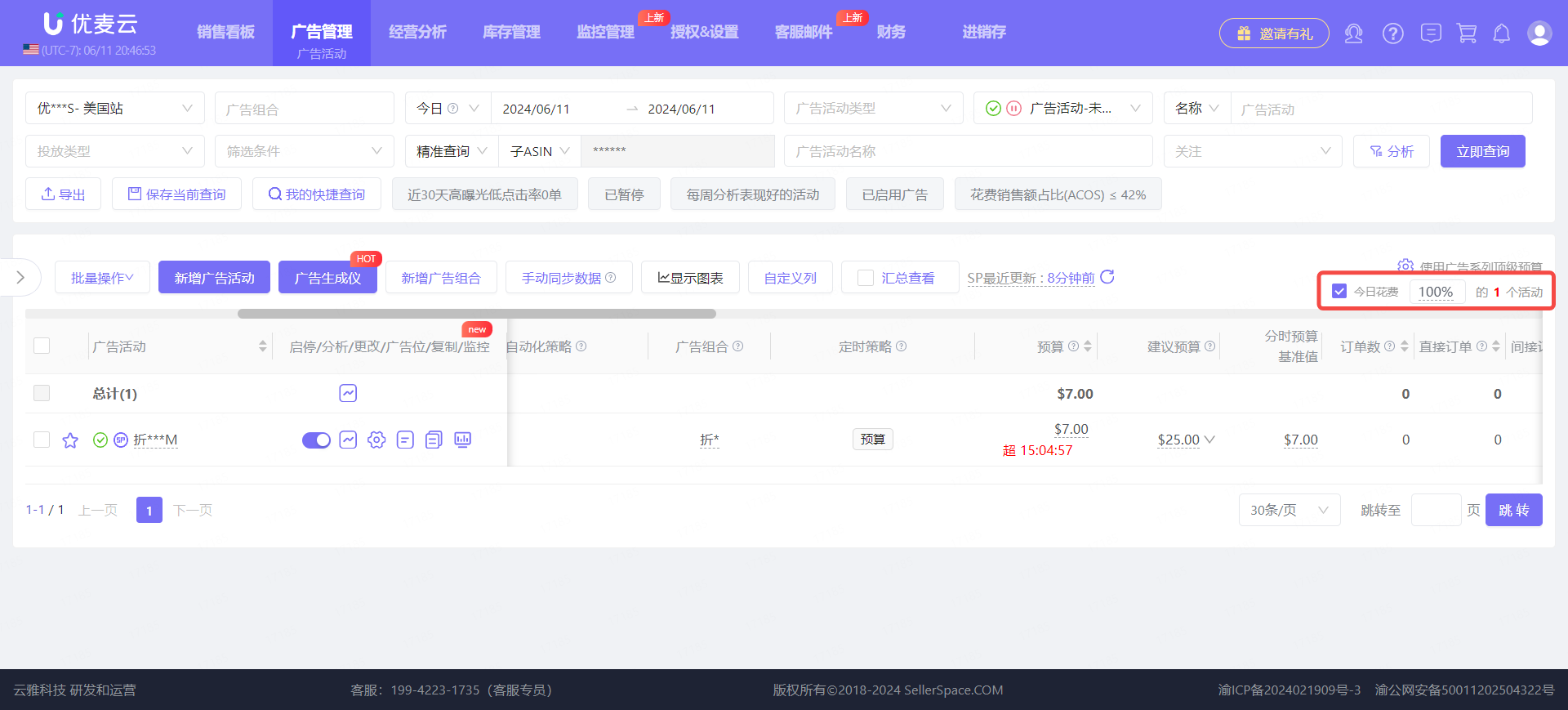 +
+
这里需要注意,优麦云系统中显示的超预算,是指预算花费达到100%的情况,后面是超预算的站点时间点。
特别说明:
①、超预算时间点,由于数据同步非实时,所以可能存在一定的延迟;
②、如果超预算后,调大了每日预算,那么下一个数据同步时间点,又会重新判断是否超预算,如果没有超过,则不再出现超预算的时间,如果还是超过,则更新超预算的时间。
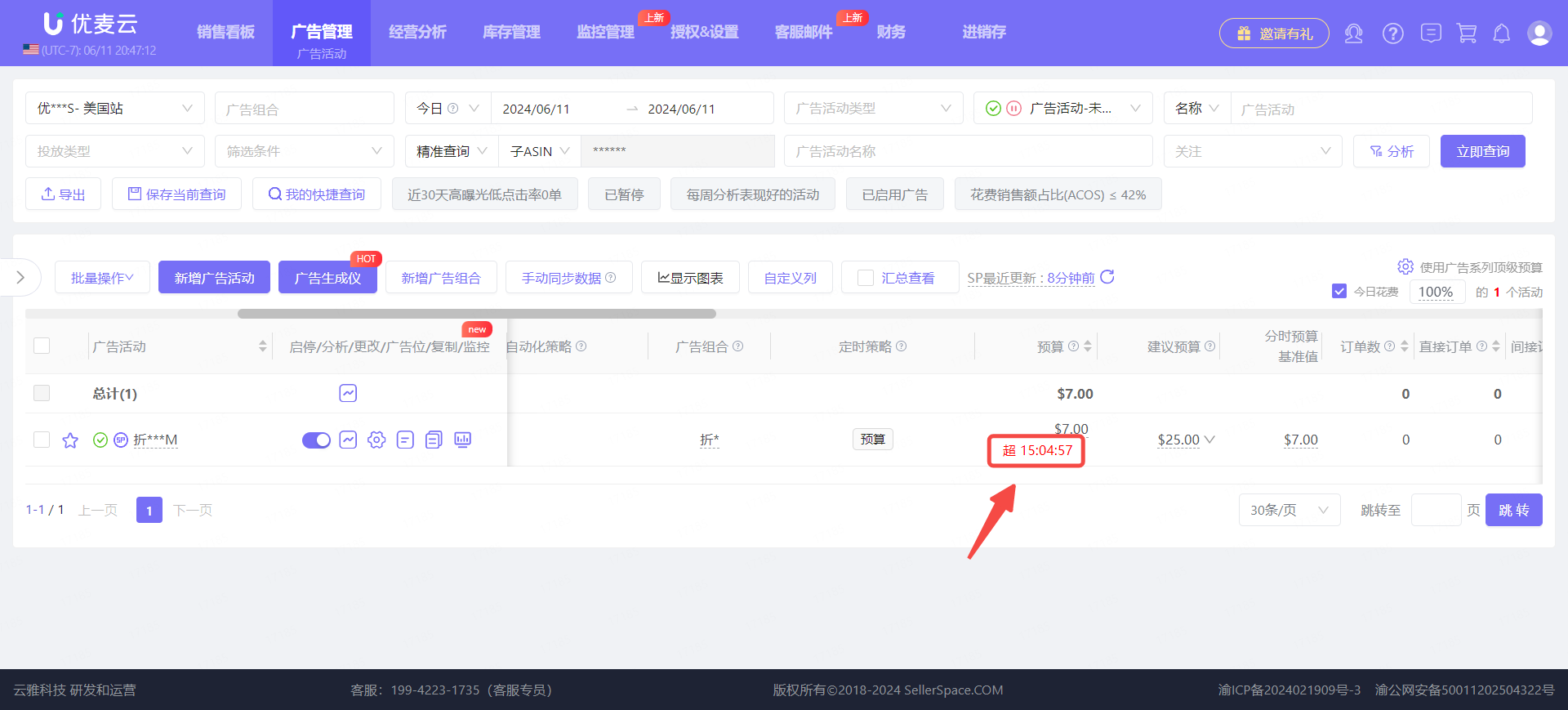 +
+
2.6 自定义列
每个卖家,都有自己的分析模式,看重的指标也不尽相同。因此,为了匹配每位卖家的分析习惯,我们上线了【自定义列】功能,卖家可以根据自己的分析习惯,自定义排序广告活动的指标,并支持指标的升降序展示。
点击【自定义列】,进入设置页面。
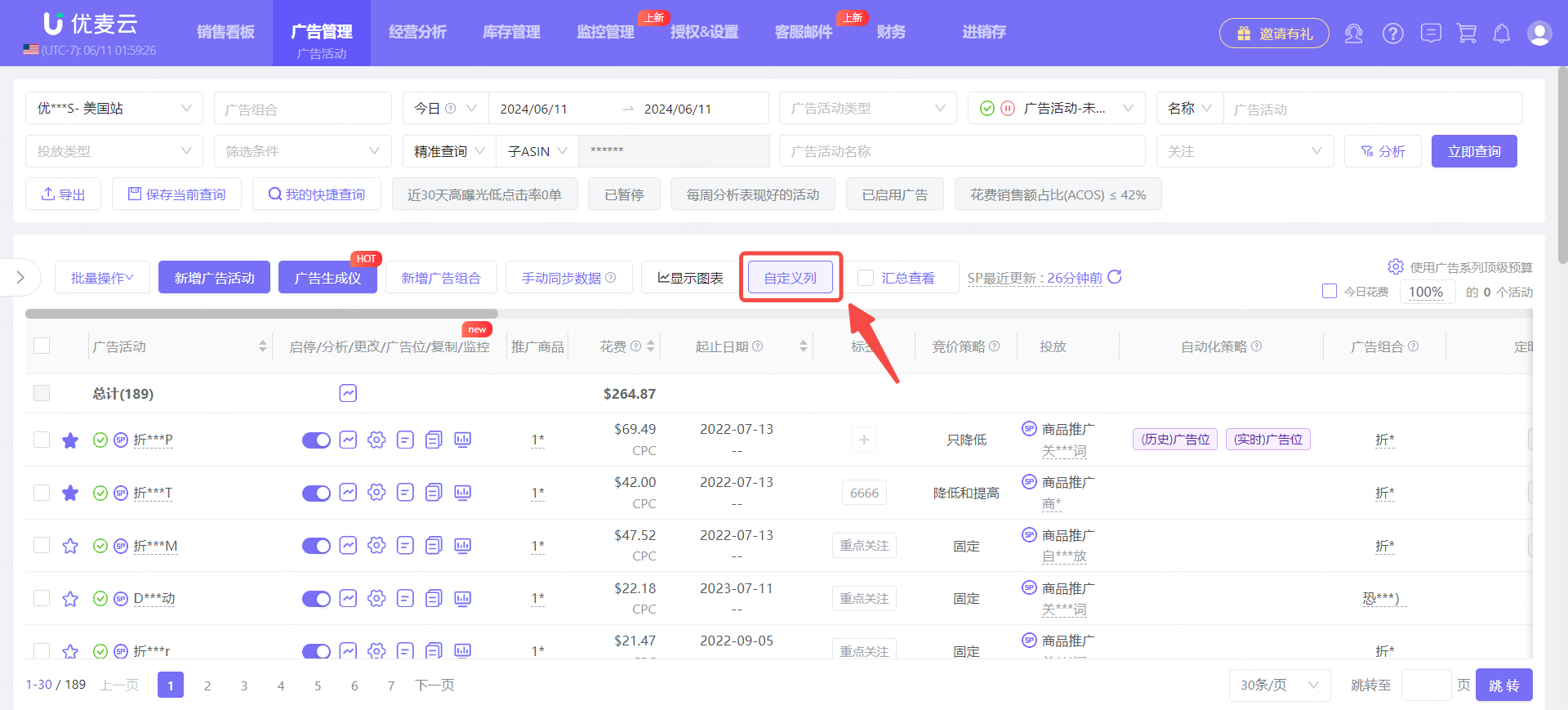 +
+
进入“自定义列”设置页面,
我们可以鼠标按住指标,上下拖动,以进行排序;
还可以开启或取消展示某个指标,点击右侧的【启停】按钮即可;
当指标过多,可以进行“反选”,选中少的那部分,点击上方【反选】按钮即可;
如果设置错误,点击【恢复】,可以回到设置时的状态,重新设置;
设置完成后,点击【确定】,保存自定义列的设置。
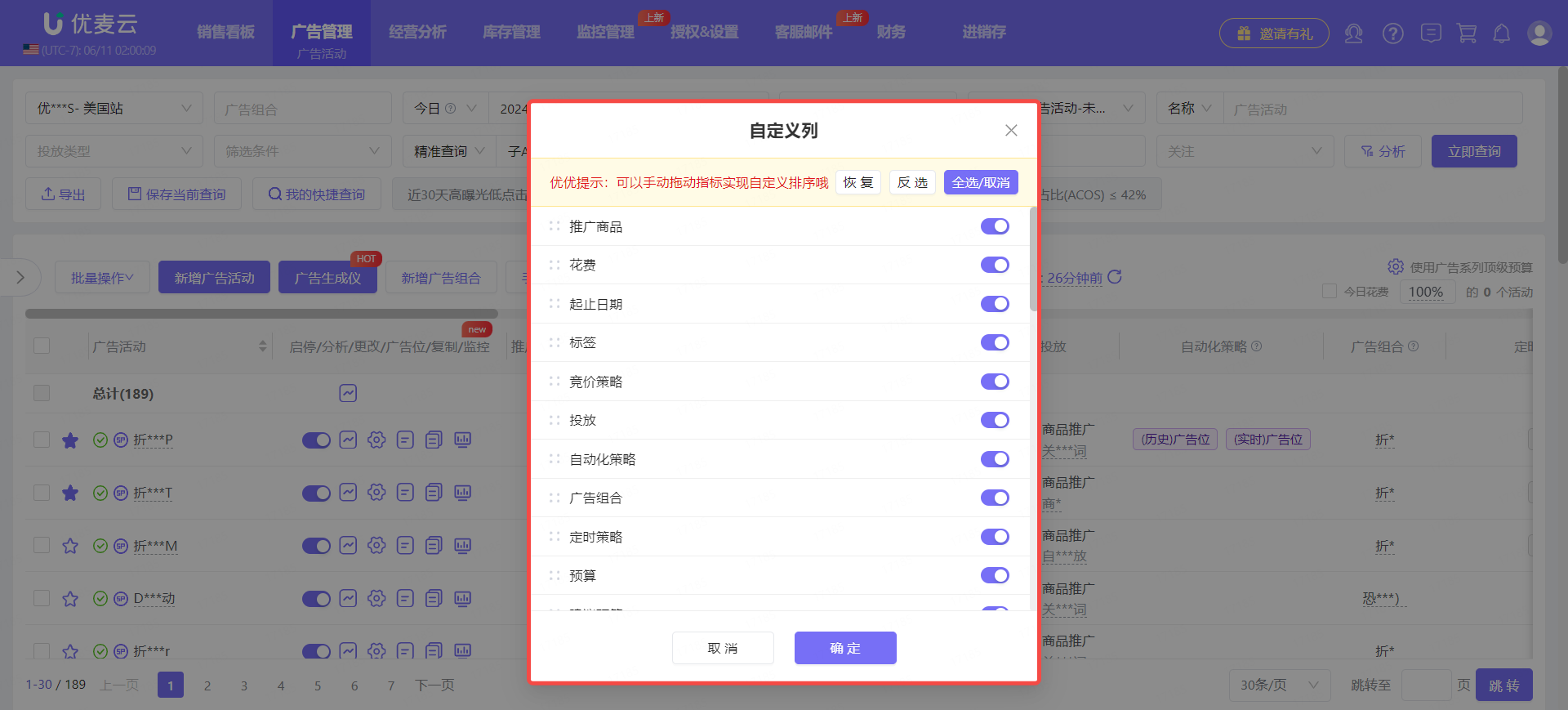 +
+
自定义列设置完成后,回到主页,将展示指标数据拖到后面。
我们可以针对广告活动指标数据,进行【升降序】排列。
找到要“升序”或“降序”排列的指标,点击指标名称即可。
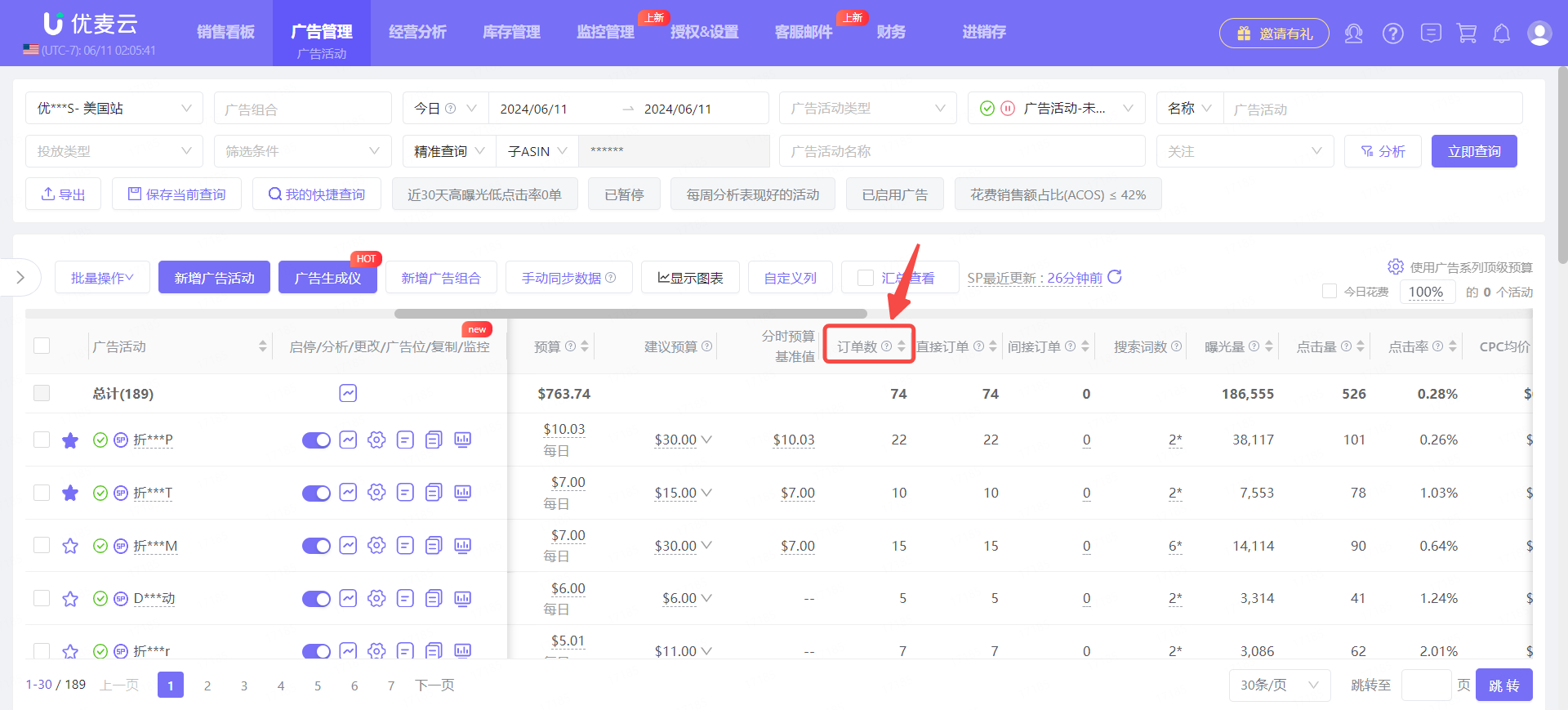 +
+
2.7 导出
优麦云支持导出查询的数据,以方便卖家进行二次分析,或制作自己的广告报表。
当筛选出想要的结果后,点击【导出】,即可导出当前查询结果。
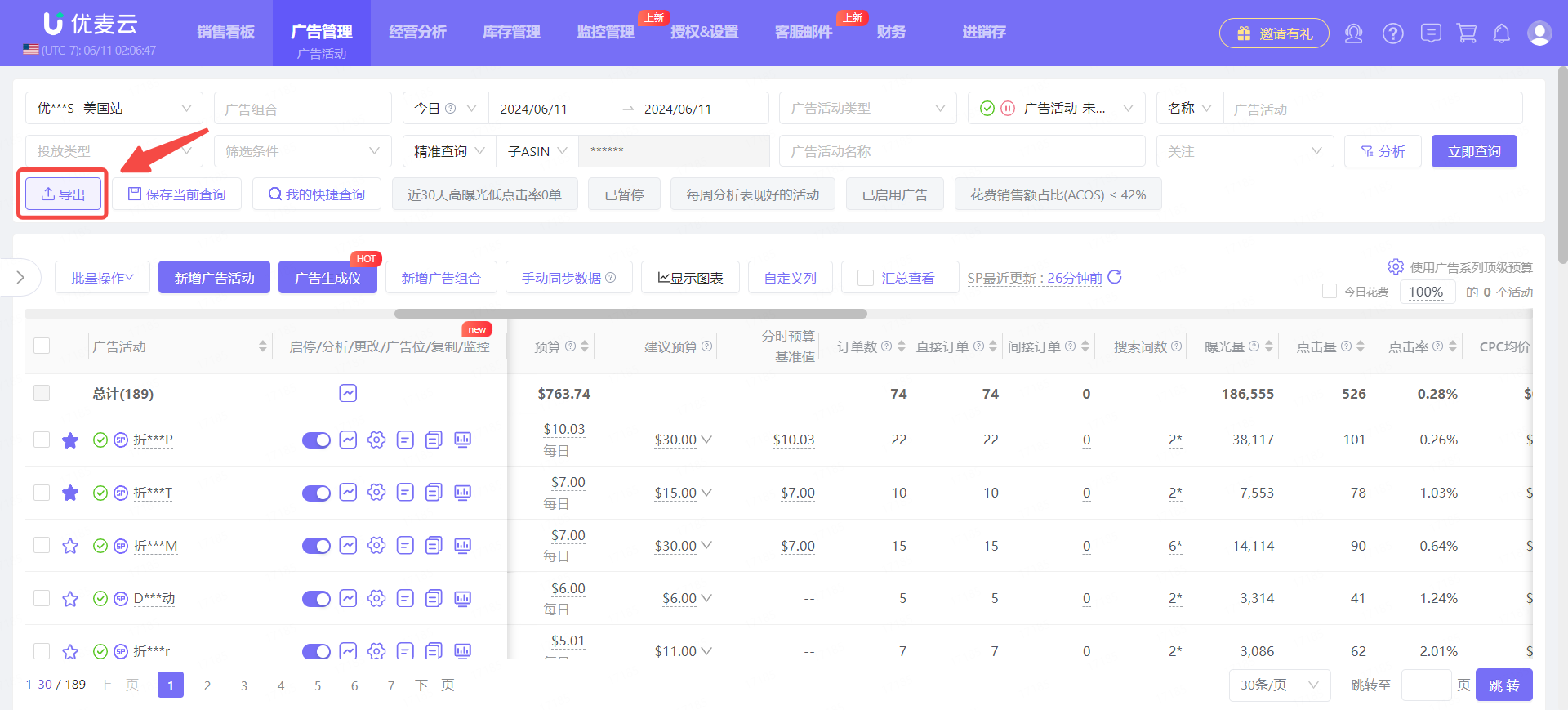 +
+
2.8 总计图表
除了筛选查看分析同步到的广告活动的数据,我们还可以针对这些数据,进行不同维度的整合,方便我们更快地掌握广告真实表现,迅速优化投放决策。
“总计图表”功能,则是其中之一。“总计图表”汇总统计了广告的核心指标表现,并以图表/表格两种形式展示,能帮助我们快速掌握广告近期的表现趋势。
核心指标包含:CPC、ROAS、曝光量、点击量、广告销售额、广告订单数、点击率、ACOS、广告花费
点击【显示图表】按钮,即可查看总计图表的数据。
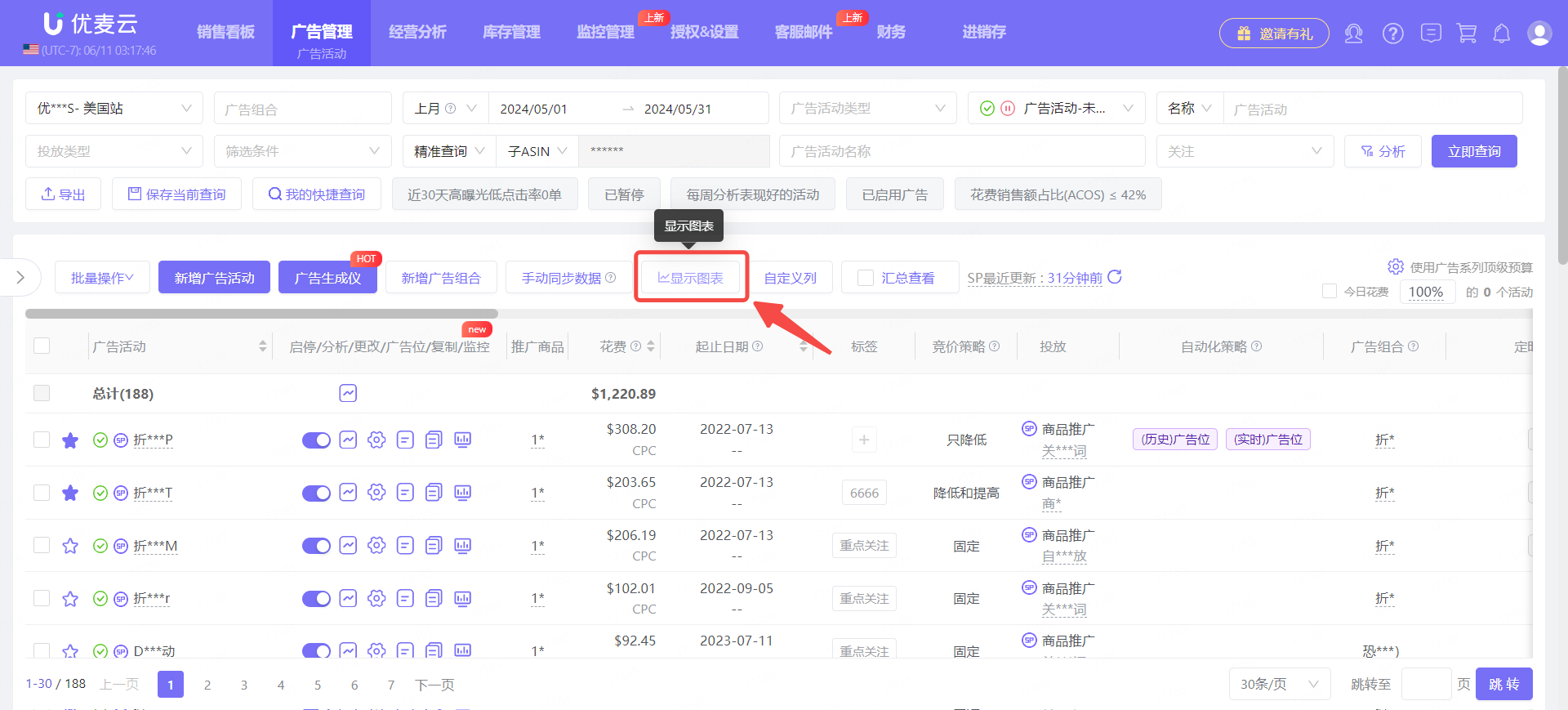 +
+
总计图表数据:
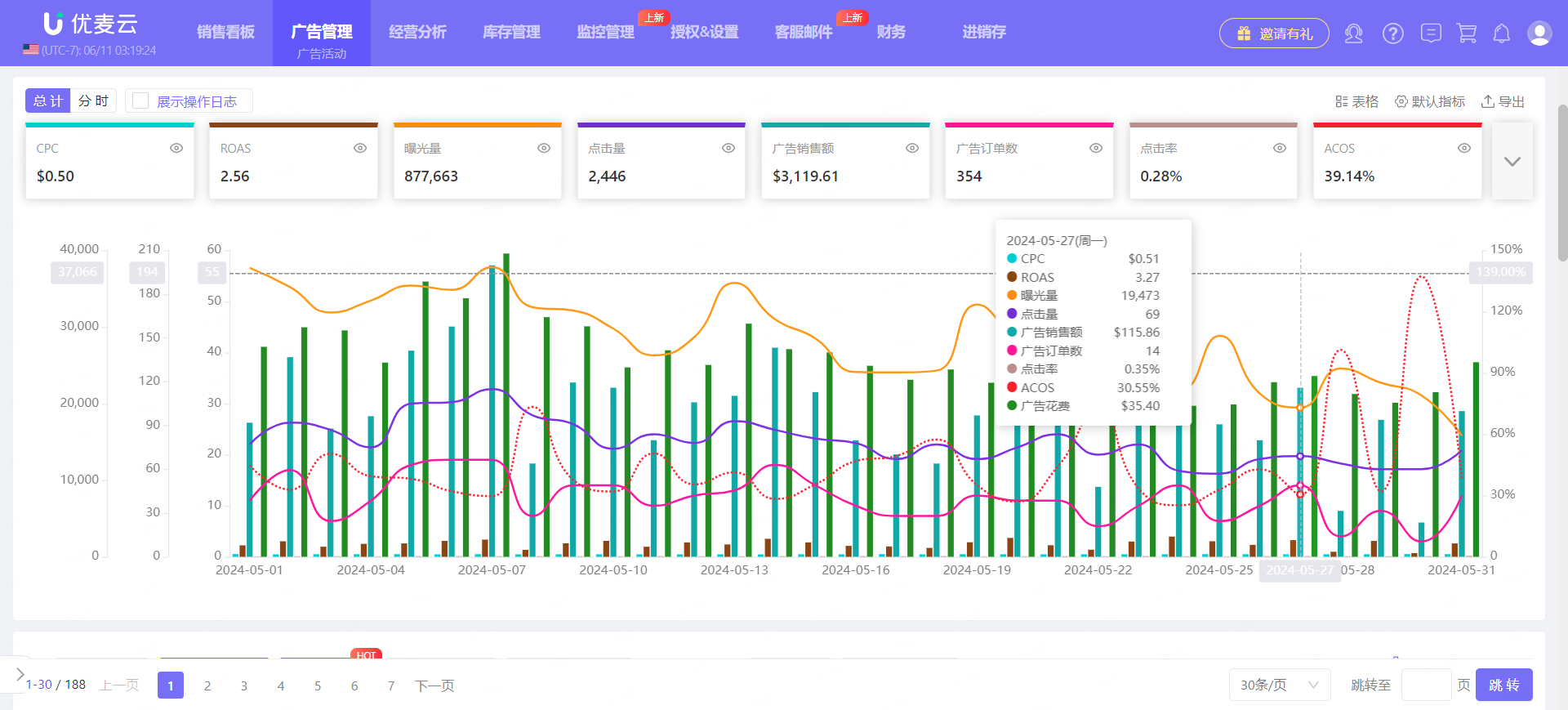 +
+
总计图表的数据时间范围,与查询栏的时间范围一致,随其设置而变动。
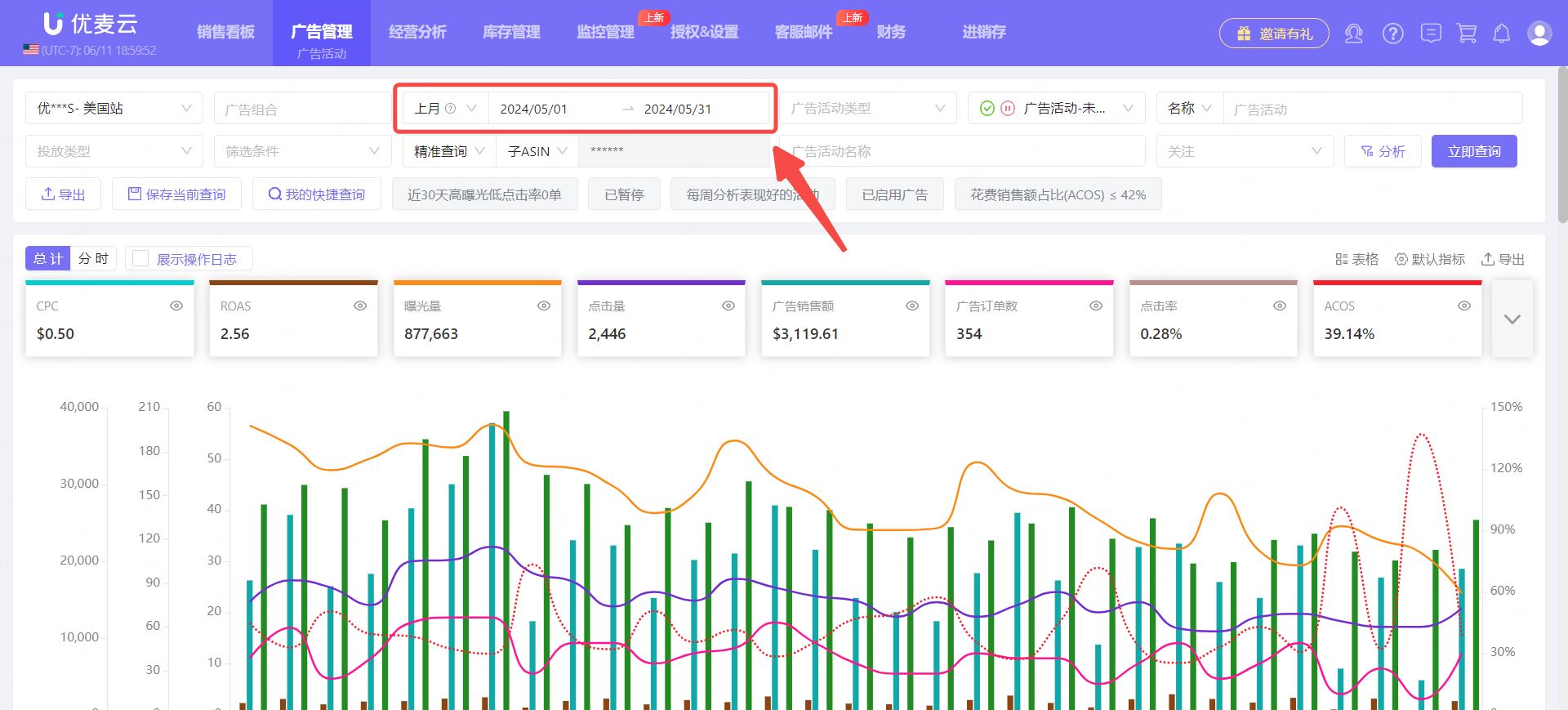 +
+
系统默认展示所有的核心指标,我们也可以自己设置默认展示哪些指标。
点击右上角【默认指标】按钮,进入设置页面。
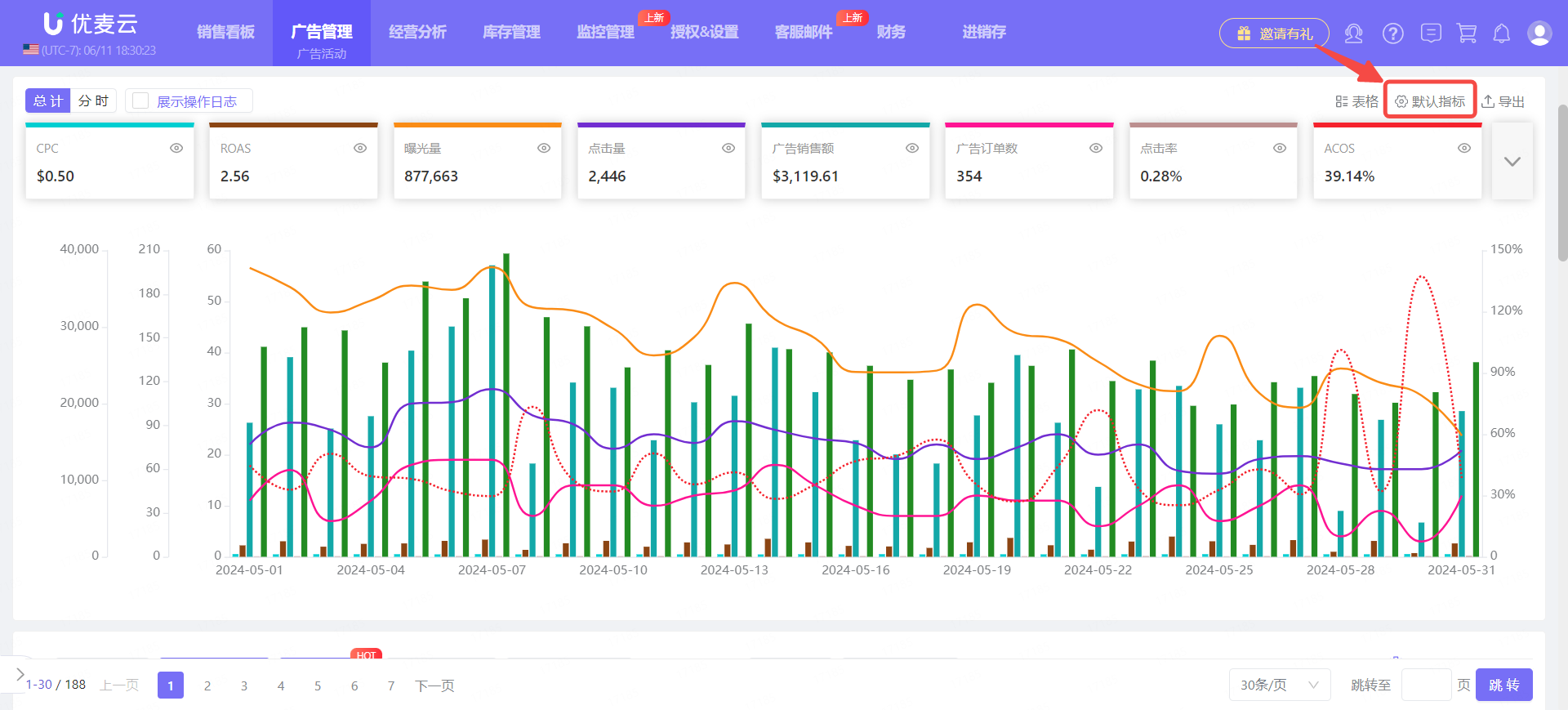 +
+
进入“默认指标”设置页,
- 我们可以鼠标长按住对应指标,上下拖动,以进行排序;
- 还可以开启或取消展示某个指标,点击右侧的【启停】按钮即可,同时,可以全选,或全部取消选择;
- 当指标过多,可以进行“反选”,开启或关闭少的那部分,点击上方【反选】按钮即可;
- 为指标设置不同的展示方式:柱状图/折线图,如果选择折线图,可进一步选择是实线、线状虚线、点状虚线;
- 还可为指标设置展示的颜色,颜色可选预置色号,或自定义色号;
- 如果设置错误,点击【恢复】,可以回到设置时的状态,重新设置;
设置完成后,点击【确定】,保存设置即可。
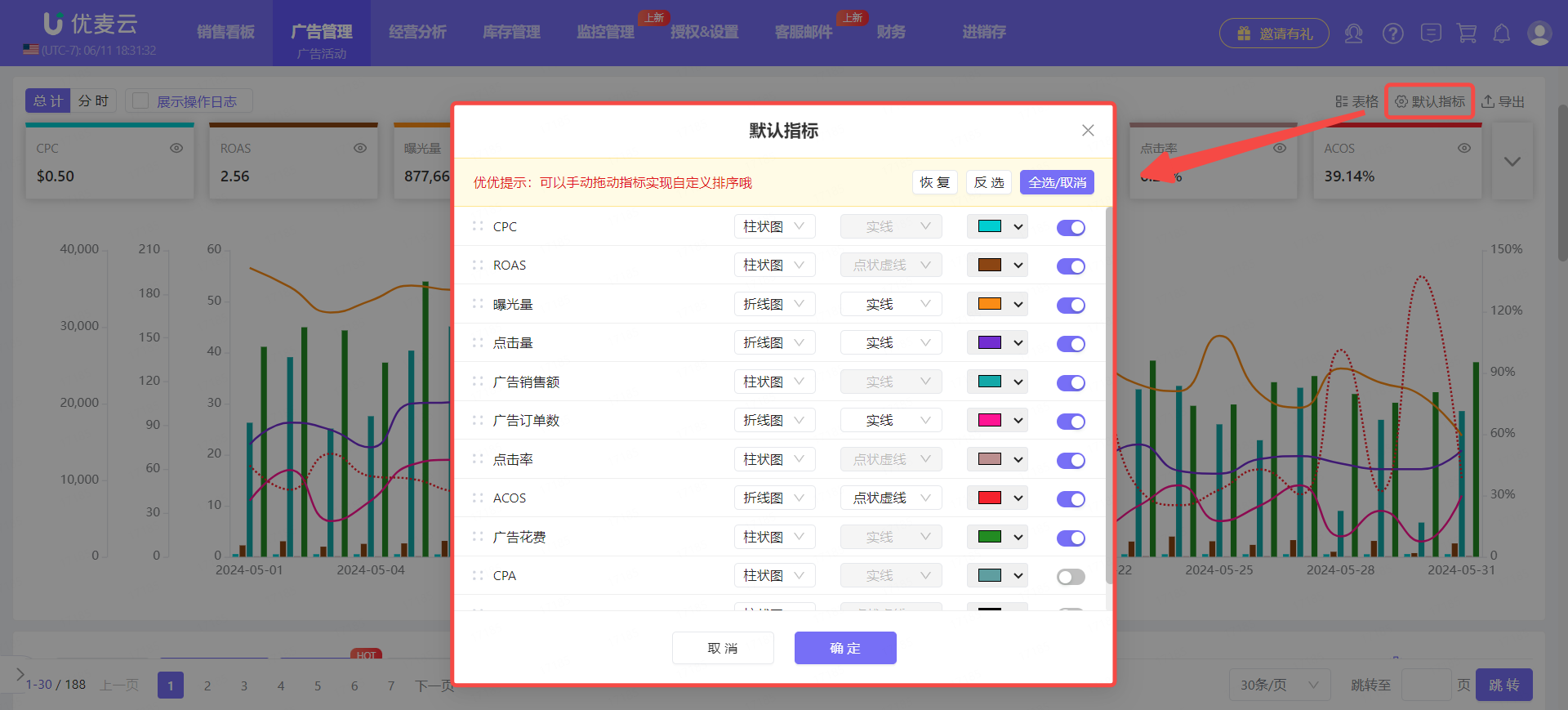 +
+
设置好后,图表首页上方,会展示对应的指标数据与颜色。
如果一屏无法展示,点击右侧的【展开】按钮,即可显示全部。
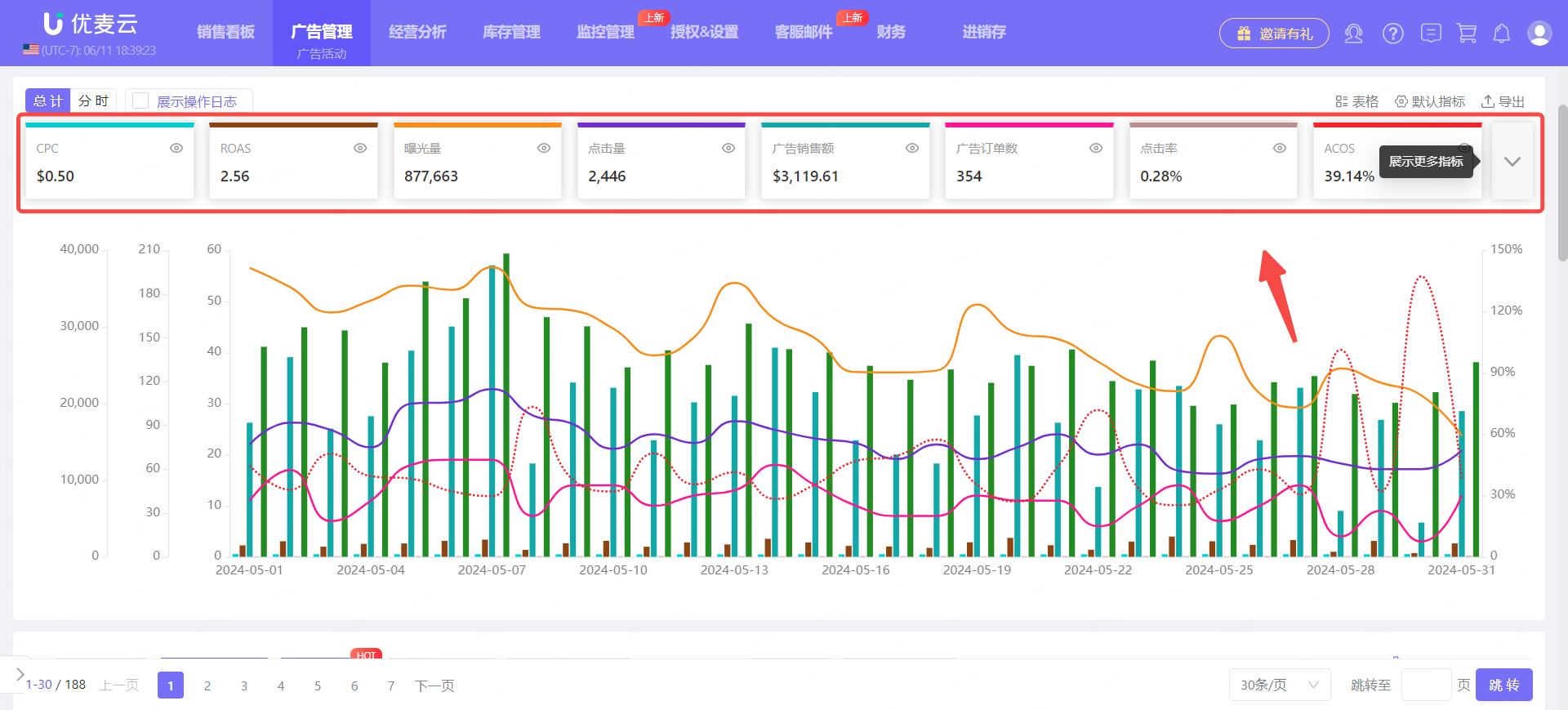 +
+
而单个指标,还可以单独设置。
点击小眼睛图标,可单独查看该指标。再次点击,可恢复原状。
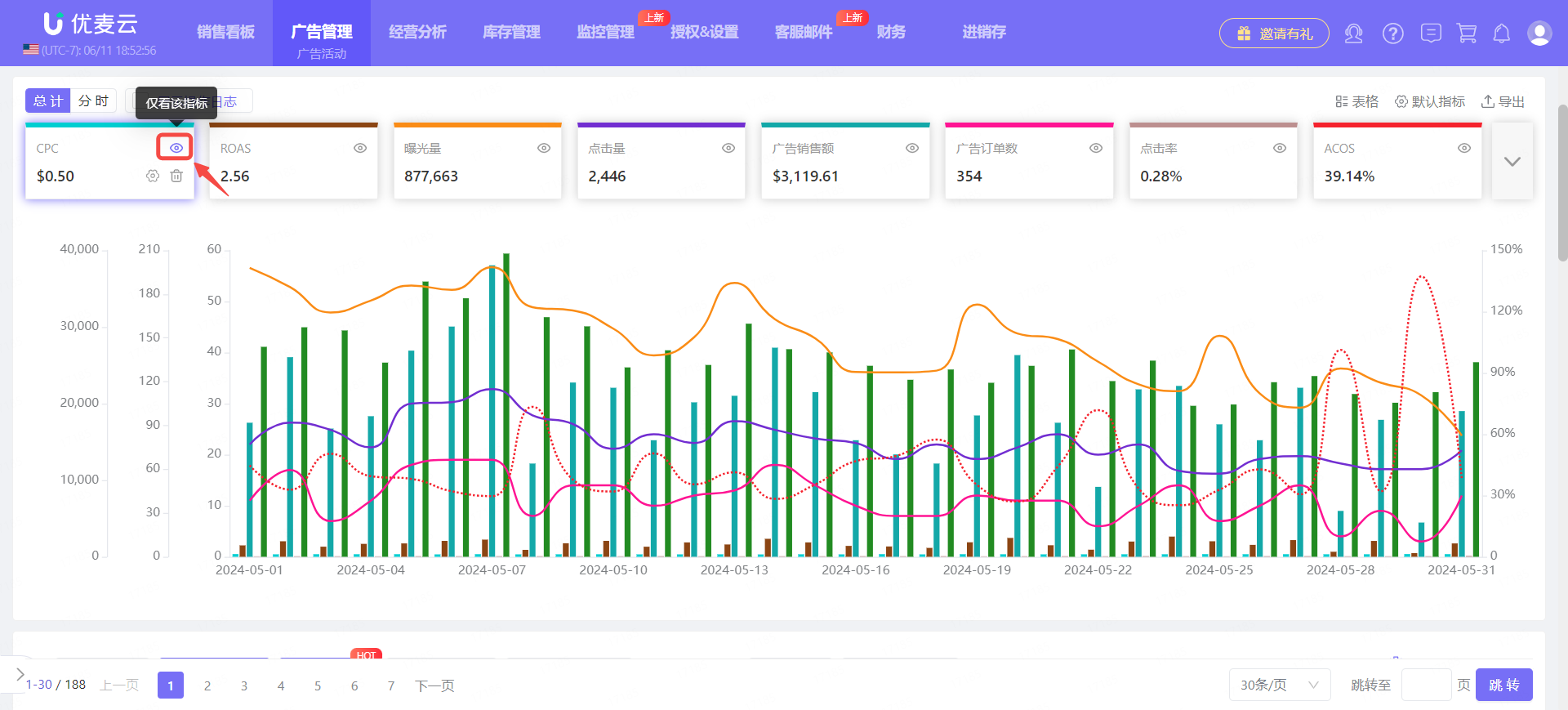 +
+
点击【设置】按钮,可单独设置该指标的样式,包括颜色和显示方式。
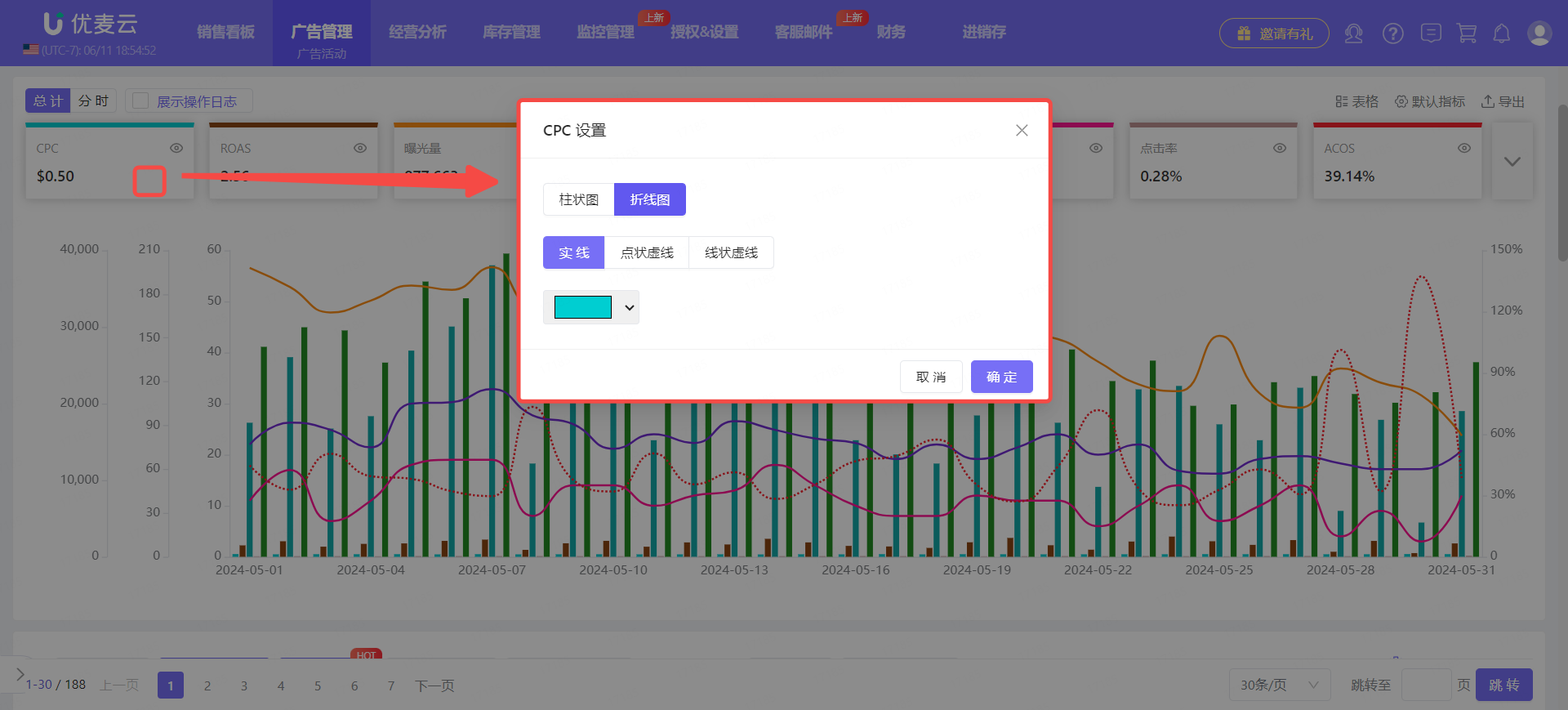 +
+
点击【删除】按钮,可取消该指标的默认展示。
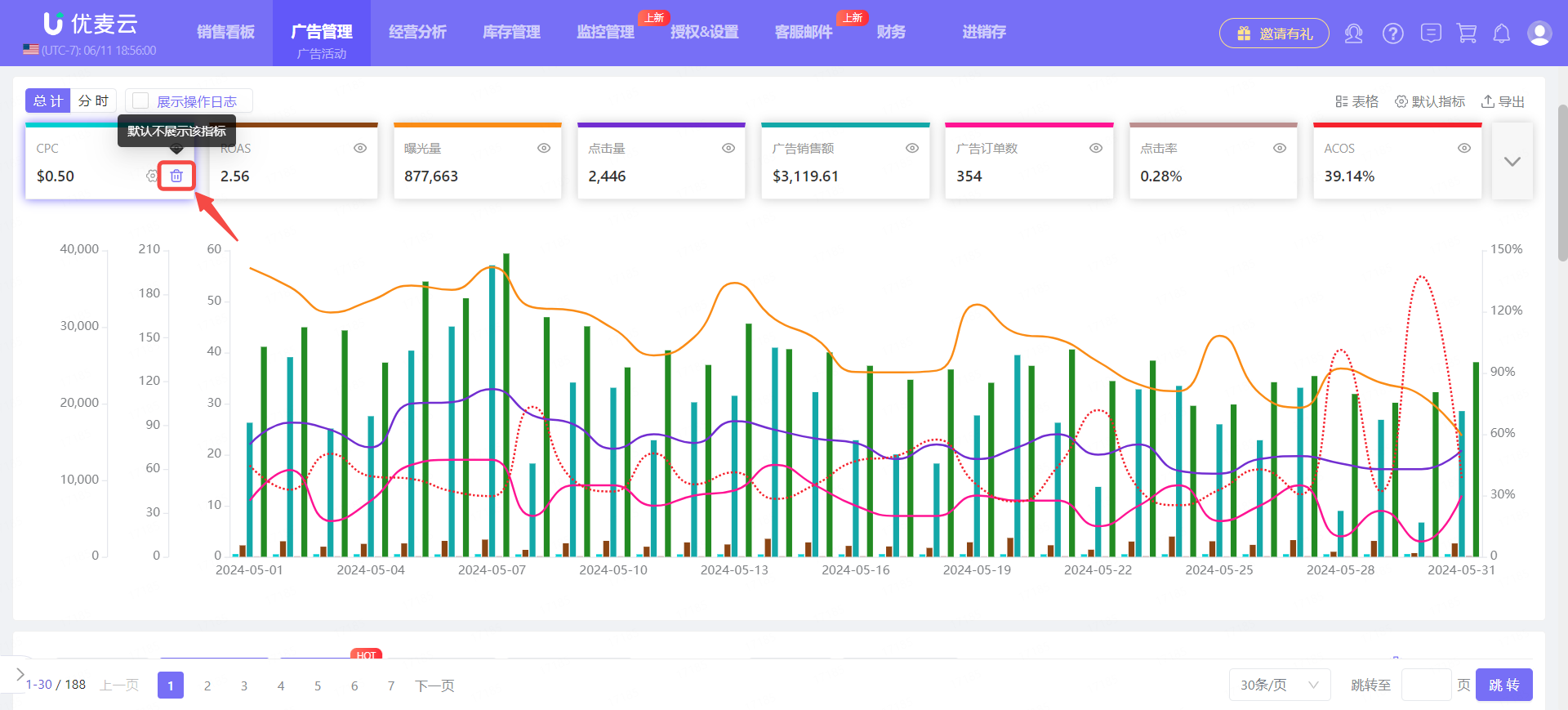 +
+
当确认好展示指标与方式后,我们就可以查看对应的数据趋势了。
鼠标悬停图表中的数据,还可以查看节点的具体数值。
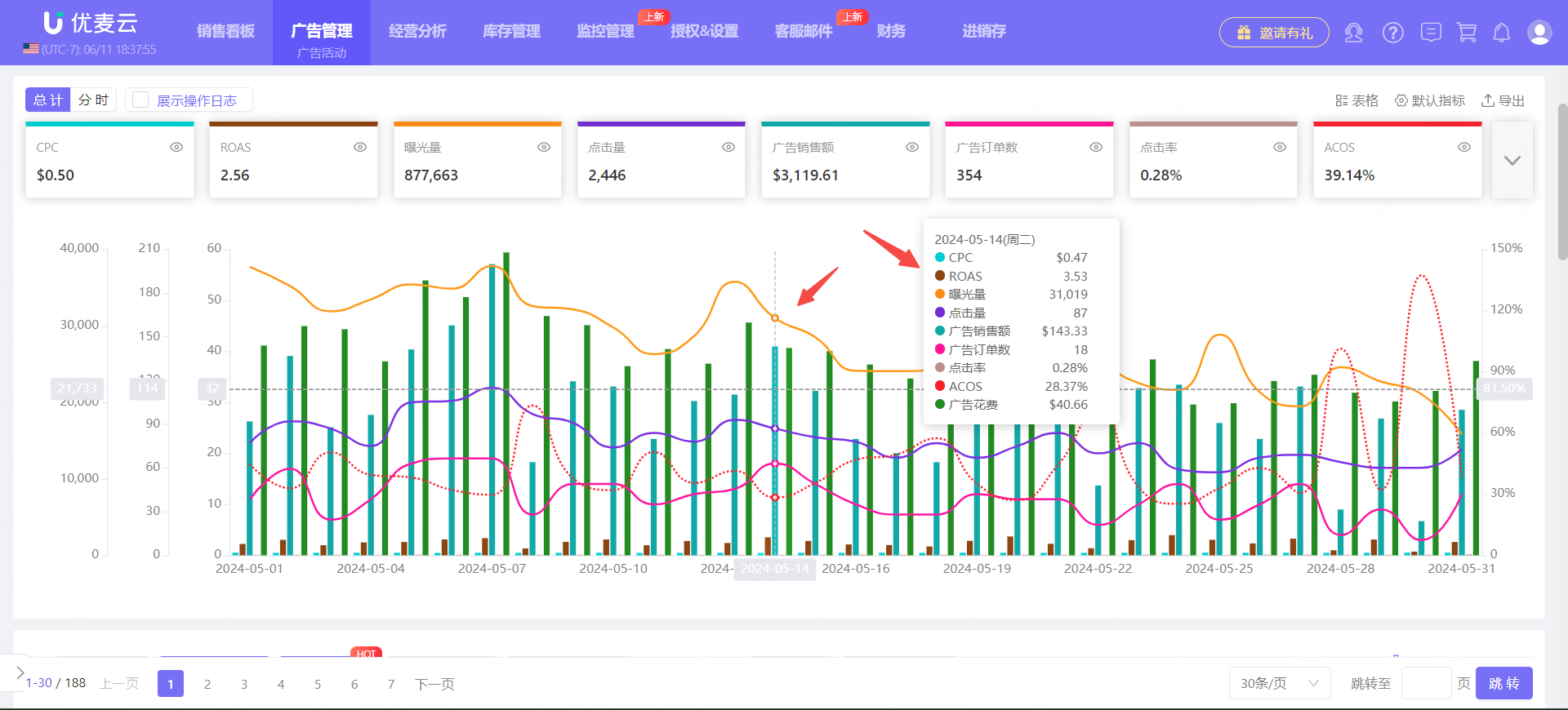 +
+
鼠标悬停某个指标的图线,可仅查看该指标的趋势图。
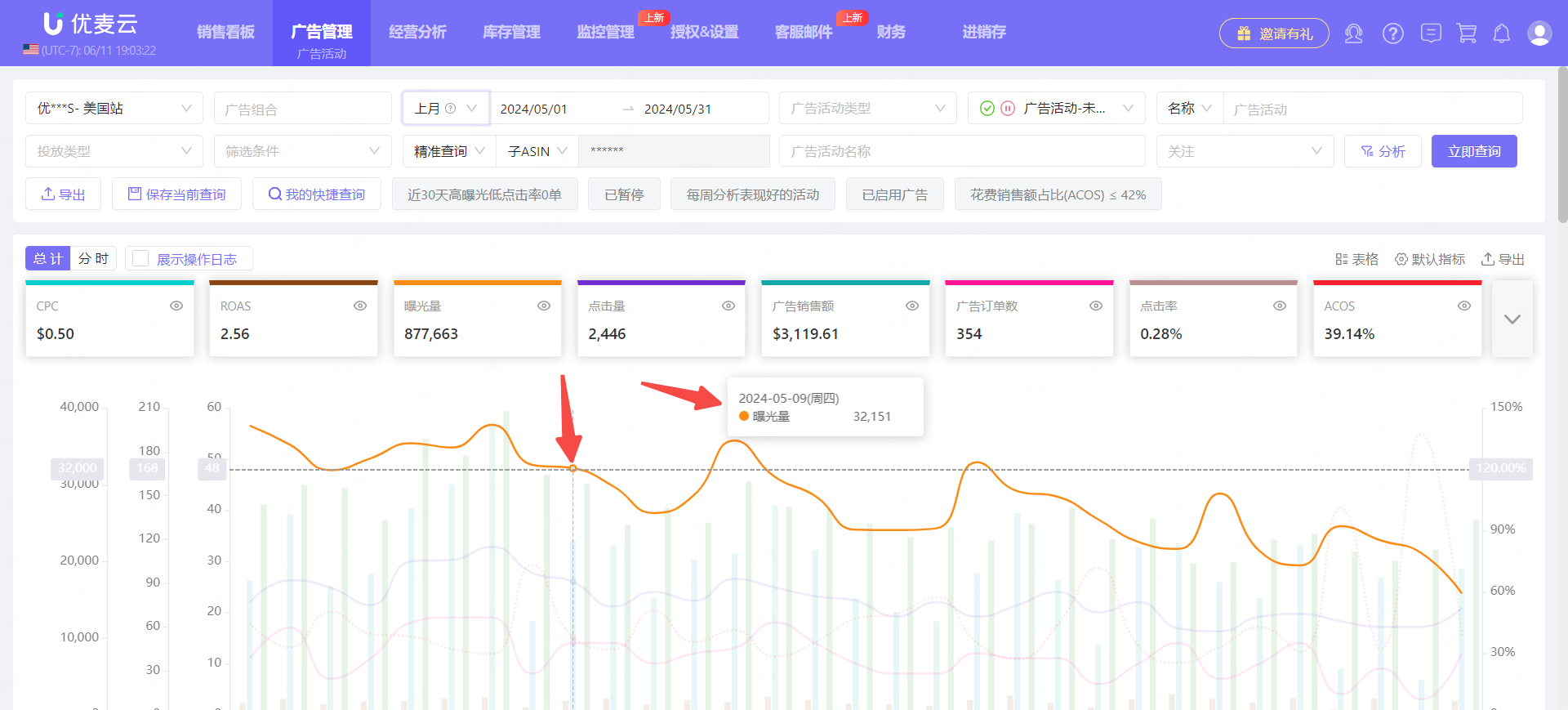 +
+
系统默认展示【总计】数据,我们也可以查看【分时】数据。这里的“分时”,是指按单个天来显示对应指标数据。
点击左上角的【分时】按钮,可以一键切换。
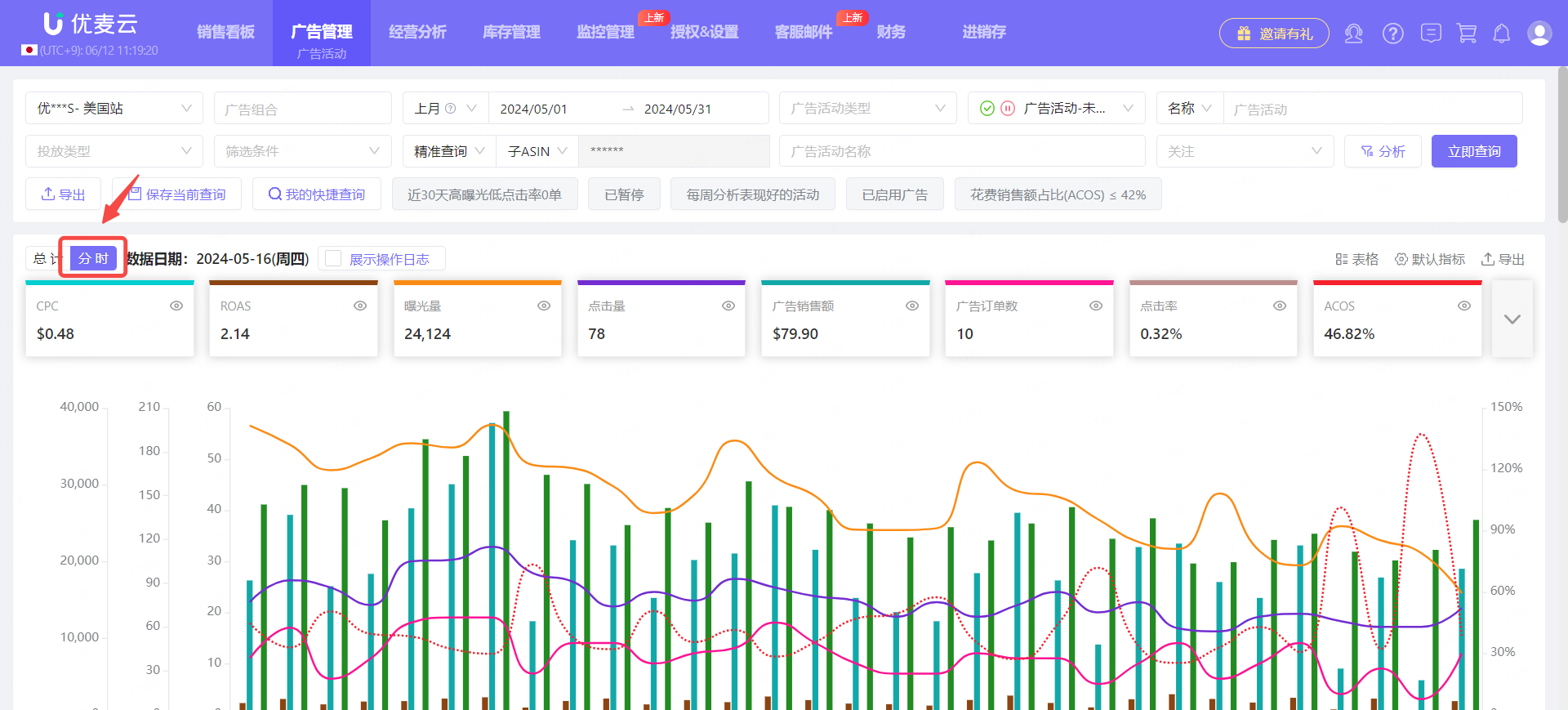 +
+
当我们查看核心数据表现趋势时,还可以结合【操作日志】,方便我们在看到有数据异常时,对应查看做了哪些调整操作,分析是否是我们的操作导致。
勾选【展示操作日志】,即可查看在优麦云的近100条操作日志。
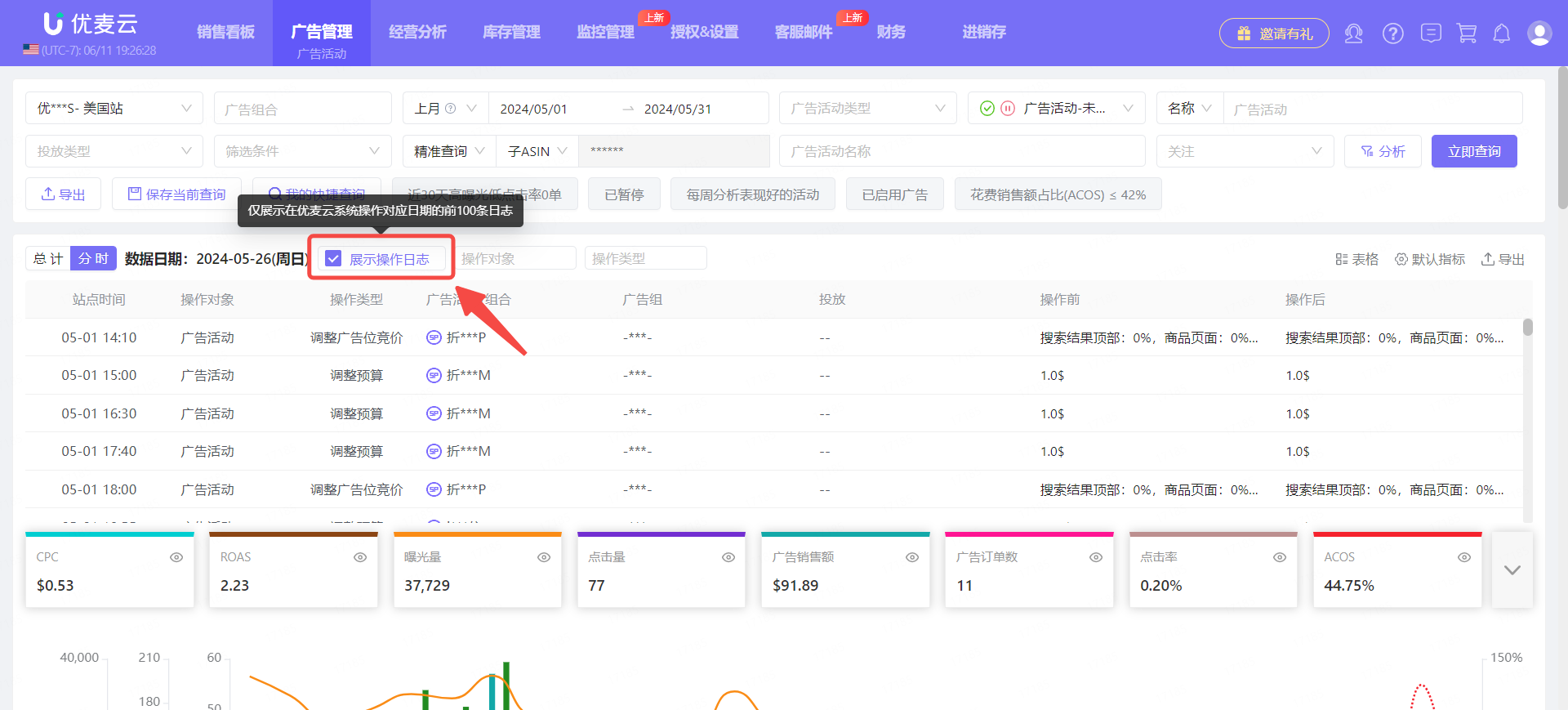 +
+
查看操作日志时,还支持简单的筛选。
可直接选择对应的“操作对象”和“操作类型”。
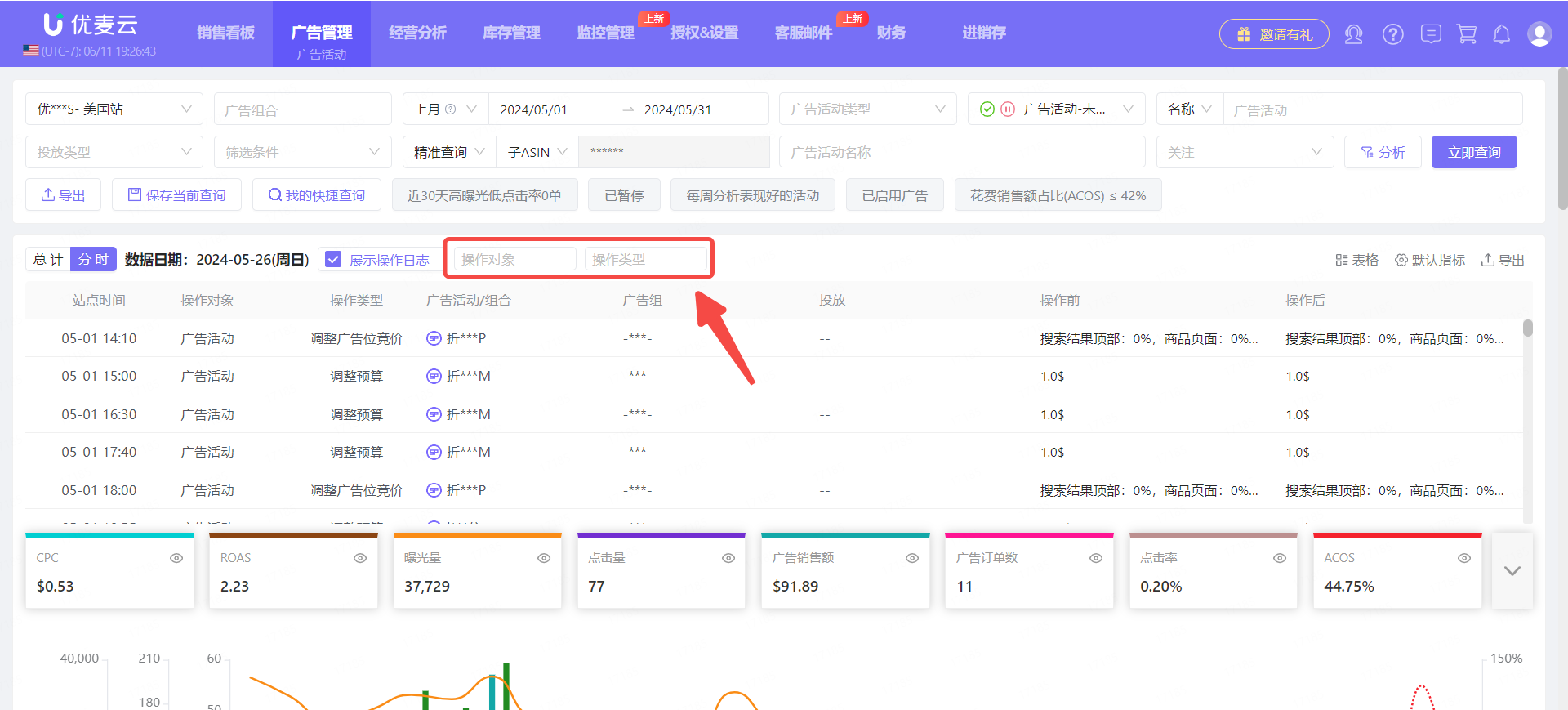 +
+
总计图表的查看,除了“图表”模式,还支持以“表格”的形式来看。
点击右上角【表格】,一键切换。
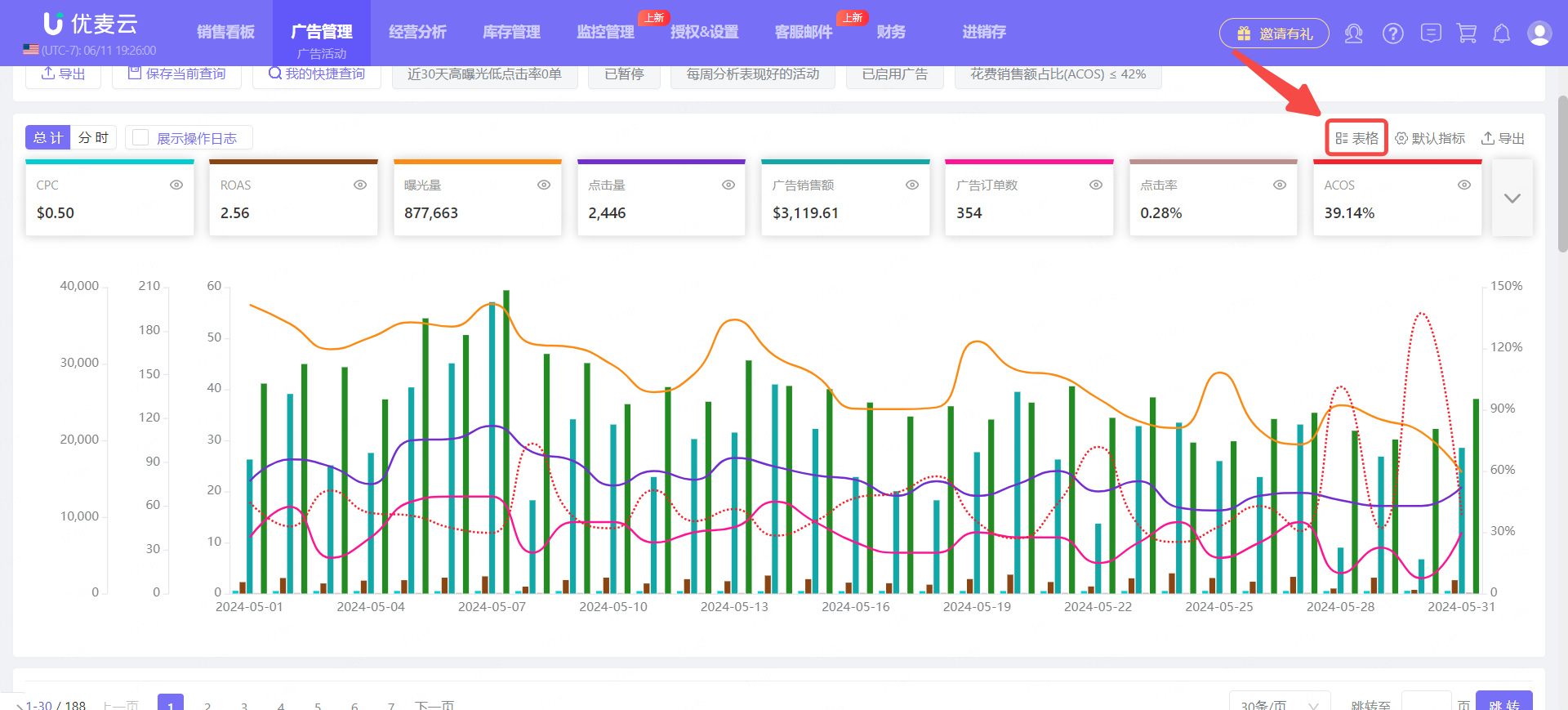 +
+
表格模式:
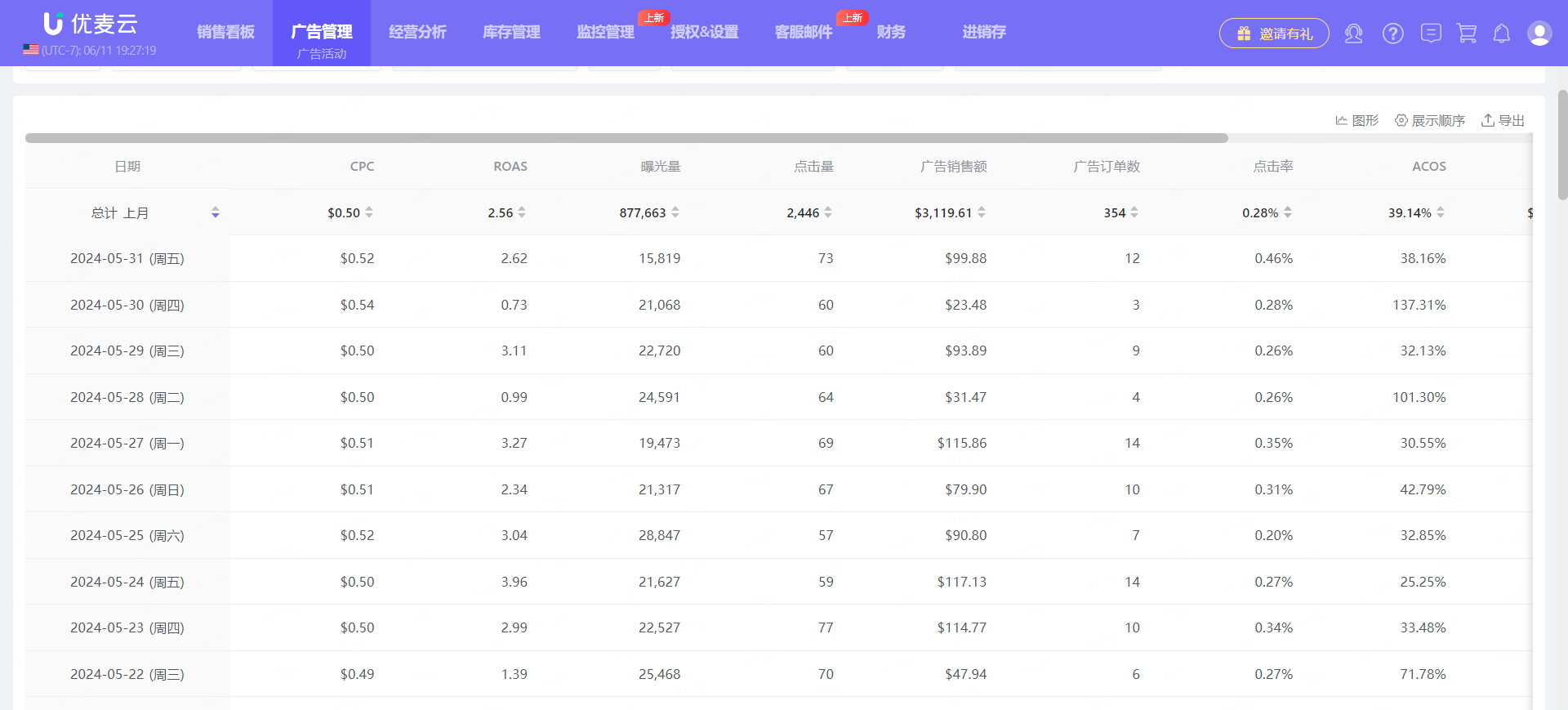 +
+
表格形式的展示,指标也支持自定义排序。
点击右上角【展示顺序】,即可进入设置页,按照自己的习惯,拖动指标排序。
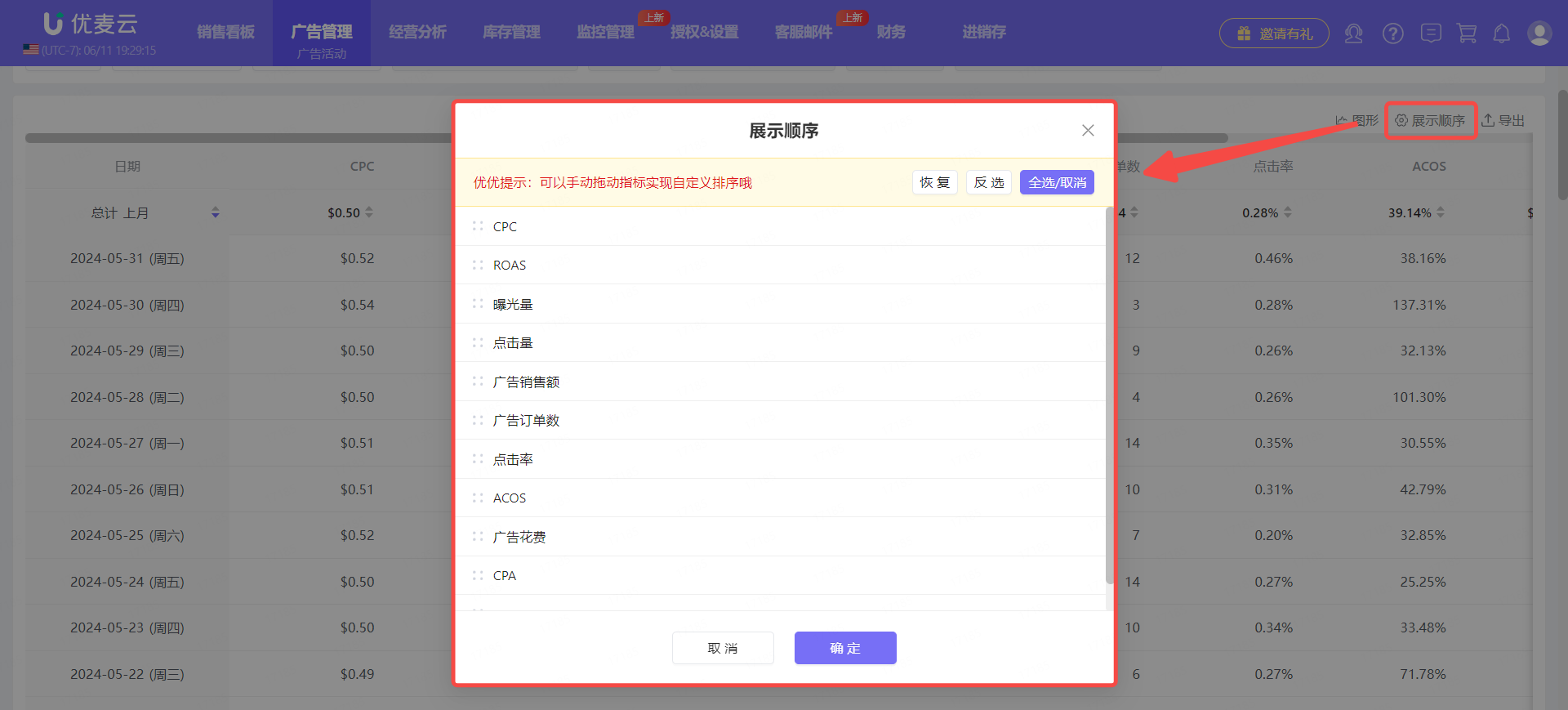 +
+
最后,总计图表的数据,支持导出,导出格式为Excel表格,方便我们线下分析。
点击右上角【导出】按钮,即可一键导出。
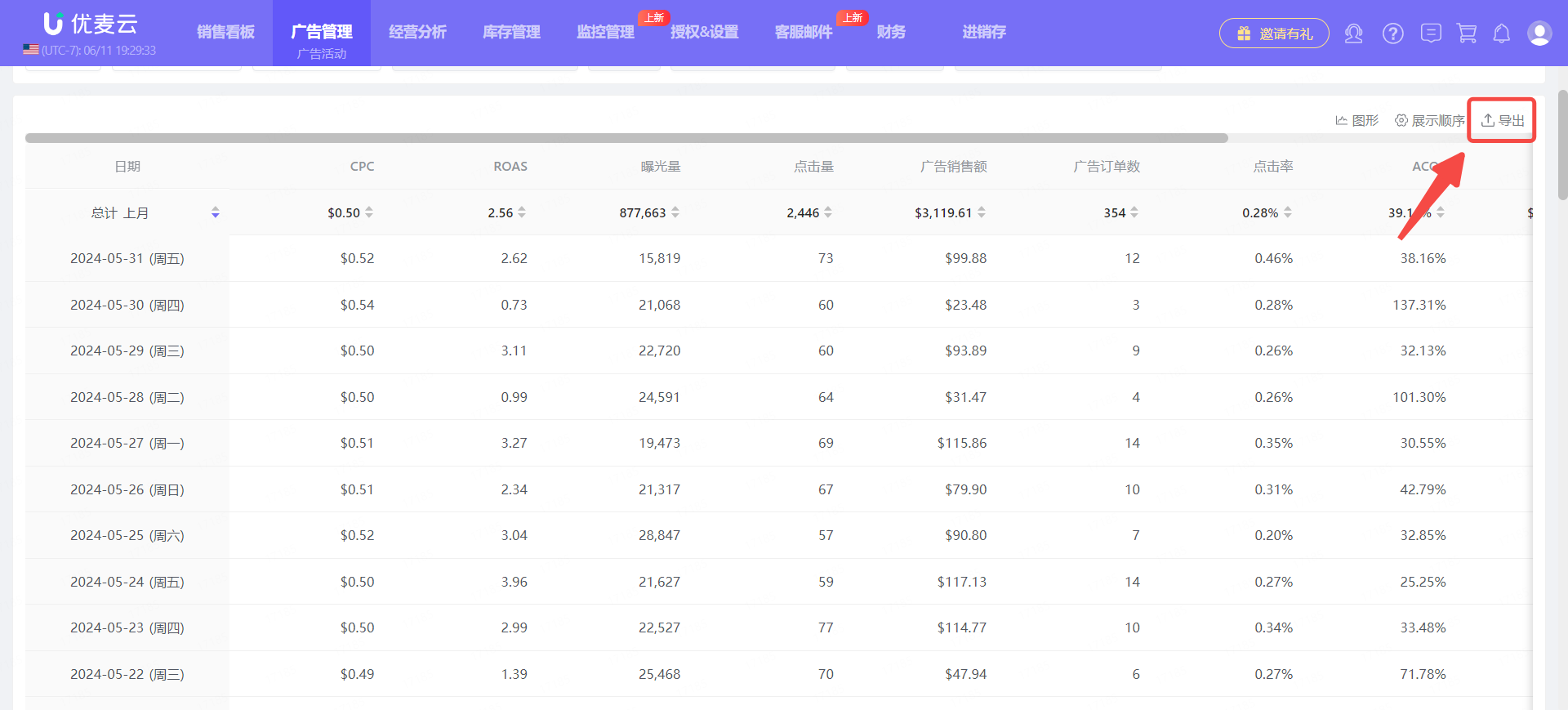 +
+
2.9 历史表现
不同于亚马逊广告,只保留近60天的广告数据,供卖家分析。优麦云会保留自卖家授权店铺以来,同步到的所有广告数据,帮助卖家更全面掌握自己的广告投放历史,从中分析自己的投放策略是否正确,是否需要调整,怎么优化等等。
而卖家的历史广告数据的查看分析,则可以通过【历史表现】功能来实现,不仅能看单个的广告活动历史表现,还支持查看分析同期的对比数据,每小时的分时趋势数据等等。
如何查看分析广告活动表现?
找到我们要查看的广告活动,点击【历史表现】按钮,进入数据分析页面。
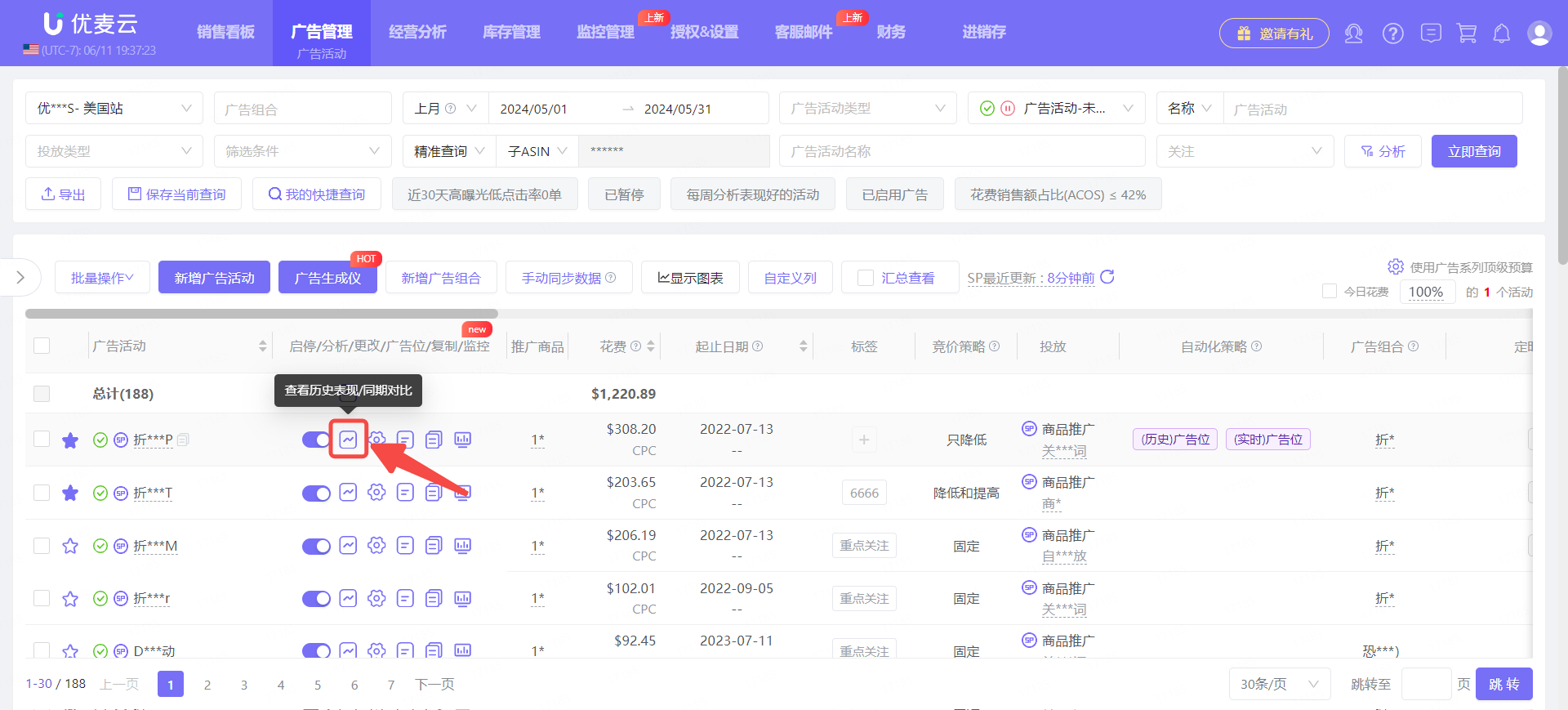 +
+
进入“广告活动表现”弹窗页。
广告活动的表现,可从4个维度进行分析:历史表现、同期对比、分时趋势、24小时趋势。
历史表现
历史表现,展示的就是同步到的广告活动的所有历史数据。
它的查看使用方式,与【总计图表】的基本类似,比如:设置默认展示指标、设置单个指标、悬停图表单独查看、图形/表格的展示形式、总计与分时展示、展示操作日志、导出等等。
总计图表 - 图文教程:点我查看
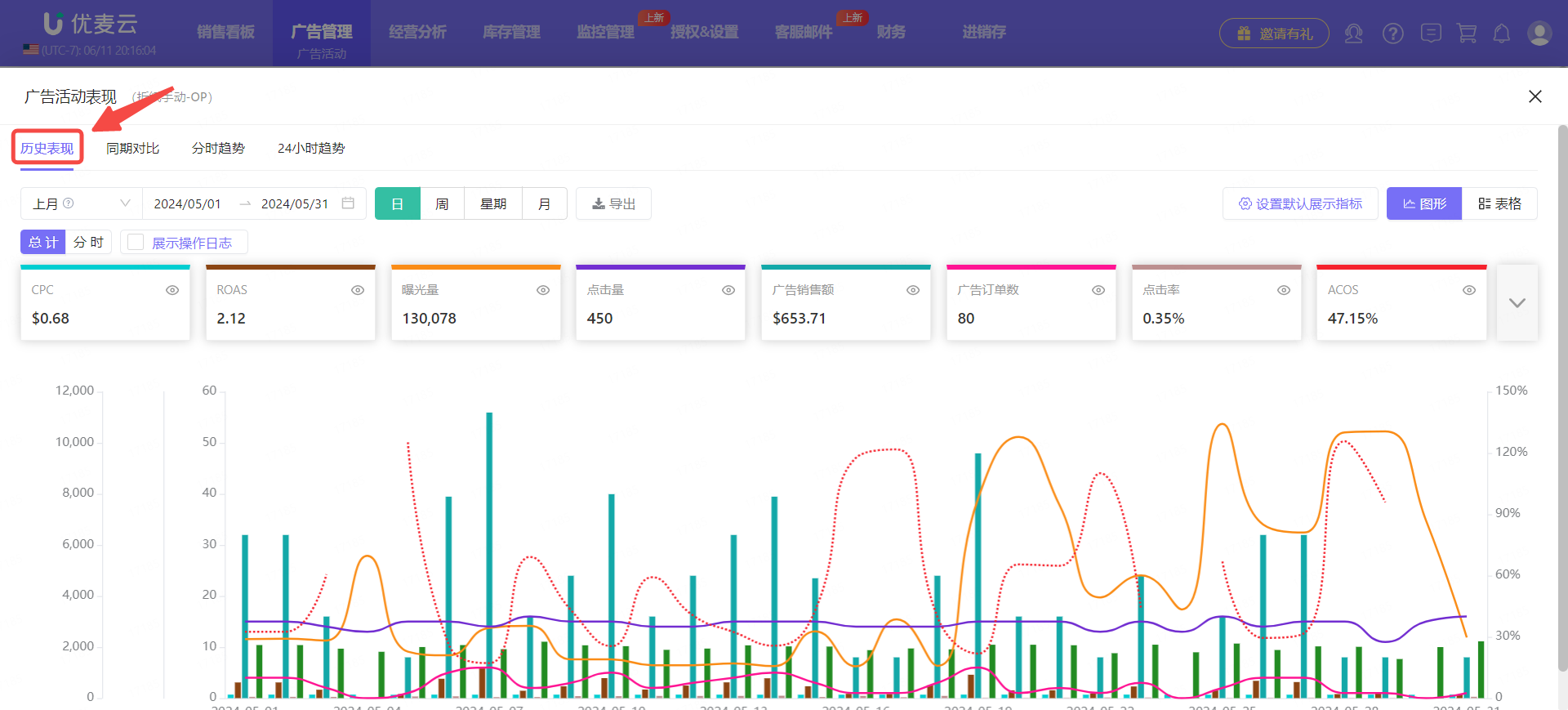 +
+
与【总计图表】不同的点,共有2点:支持自定义时间范围、按不同时间维度展示数据。
① 支持自定义时间范围
广告活动的历史表现,其数据时间范围,默认与查询栏设置的一致。但是,我们也可以自己再另外设置其他想要查看的时间范围,无需在查询栏设置后再进入查看。
点击左上角的时间设置栏,直接设置即可。设置方式与查询栏的一致。
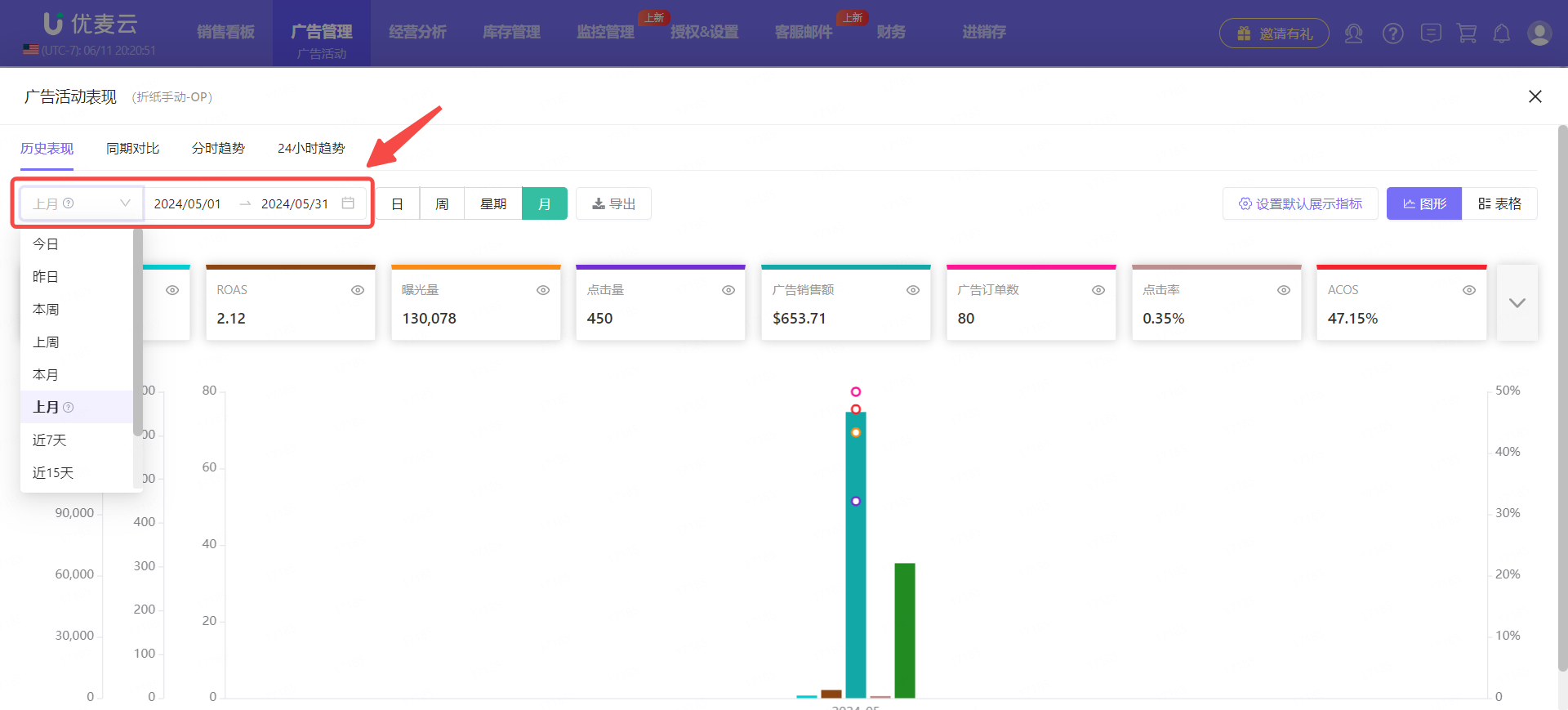 +
+
② 不同时间维度展示数据
当我们设置好时间范围后,可以根据时间范围,选择按“日、周、星期、月”四个维度查看分析。
点击时间范围右侧的按钮,即可一键切换。
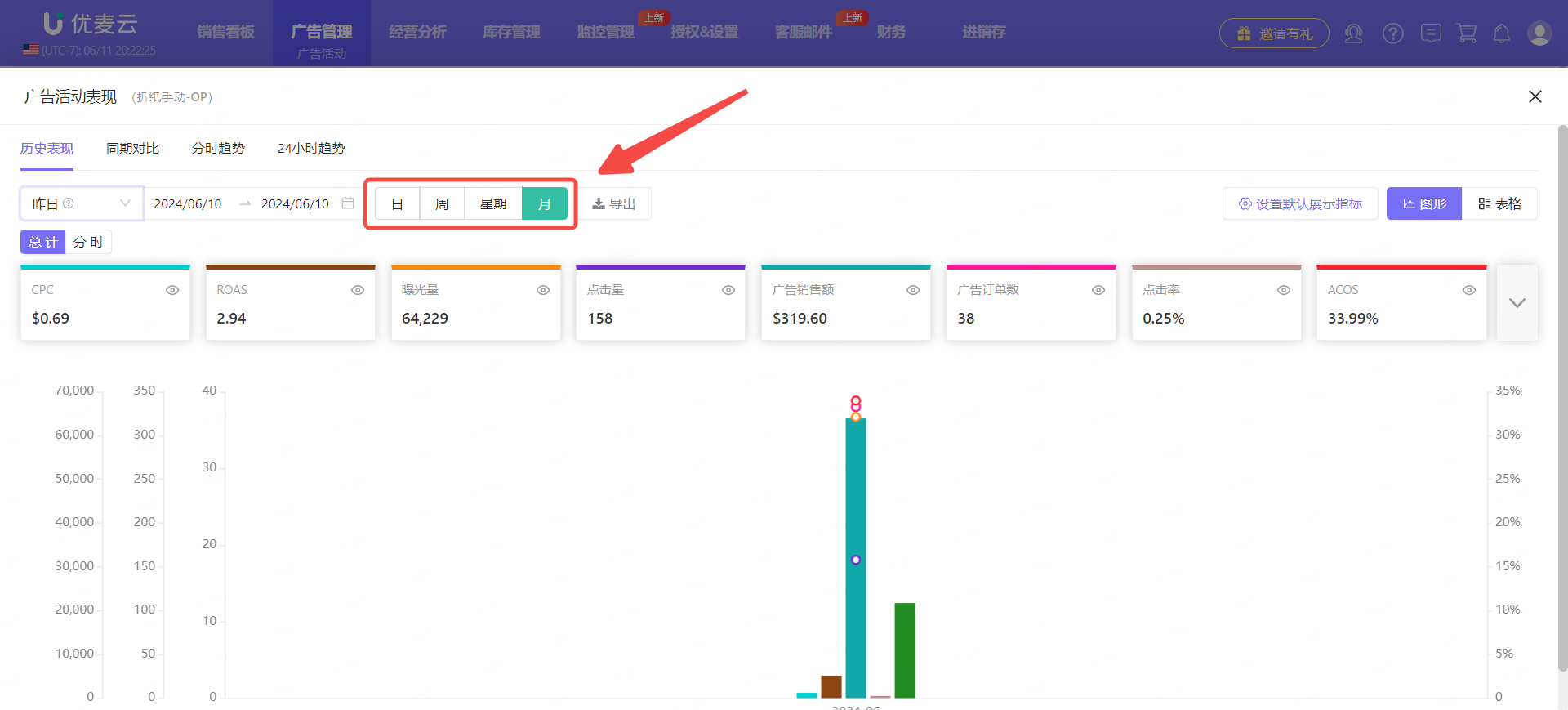 +
+
同期对比
同期对比数据,是指当前查询时间的上一个相同时期的相同指标表现,比如:本月7号,与上月7号的数据对比,本周一与上周一的数据对比等等。
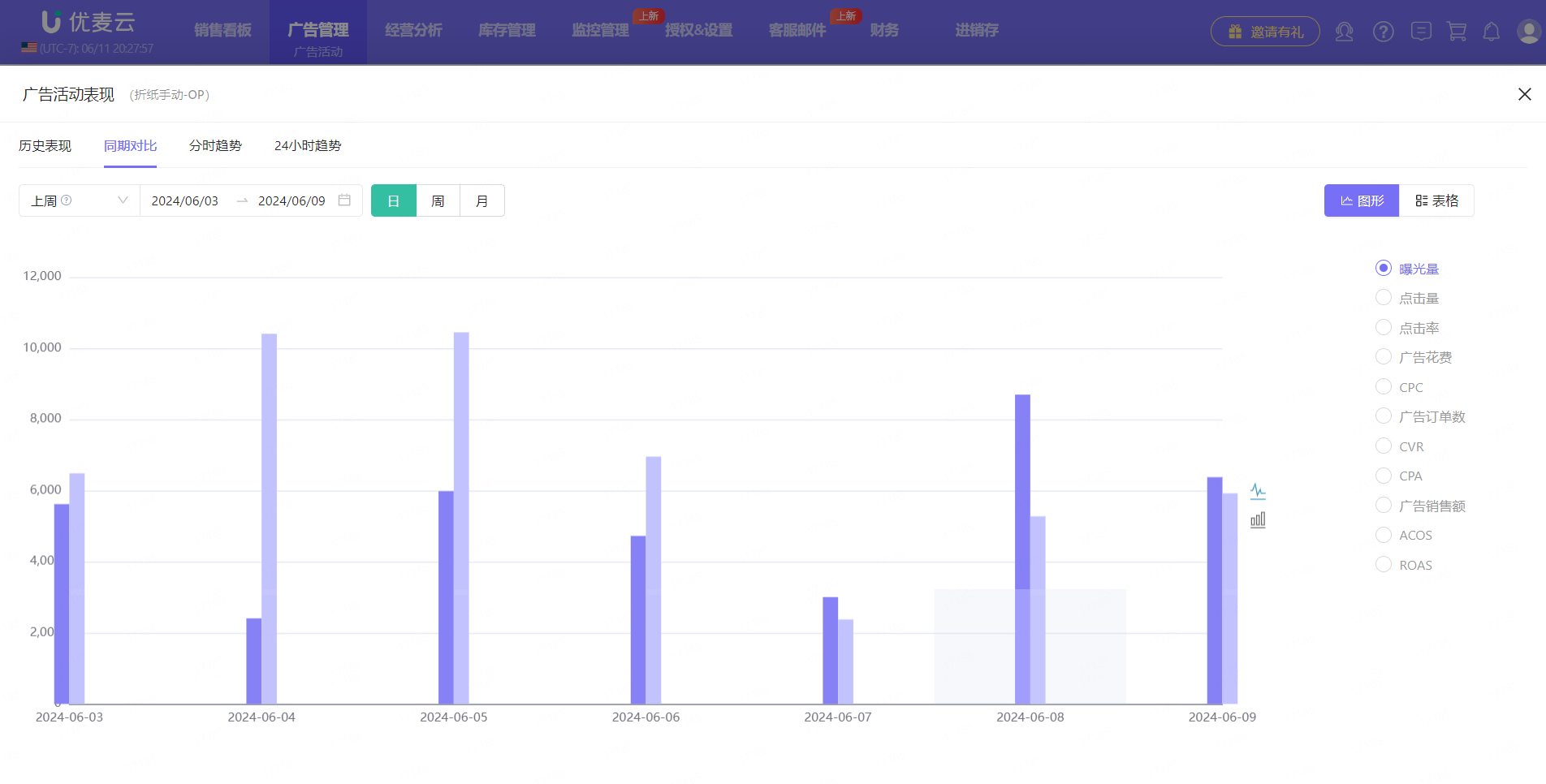 +
+
同期对比的指标,共有11个,为广告的核心指标,它们分别是:曝光量、点击量、点击率、广告花费、CPC、广告订单数、CVR、CPA、广告销售额、ACOS、ROAS。
点击右侧的指标名称,即可切换查看不同指标的同期对比数据。
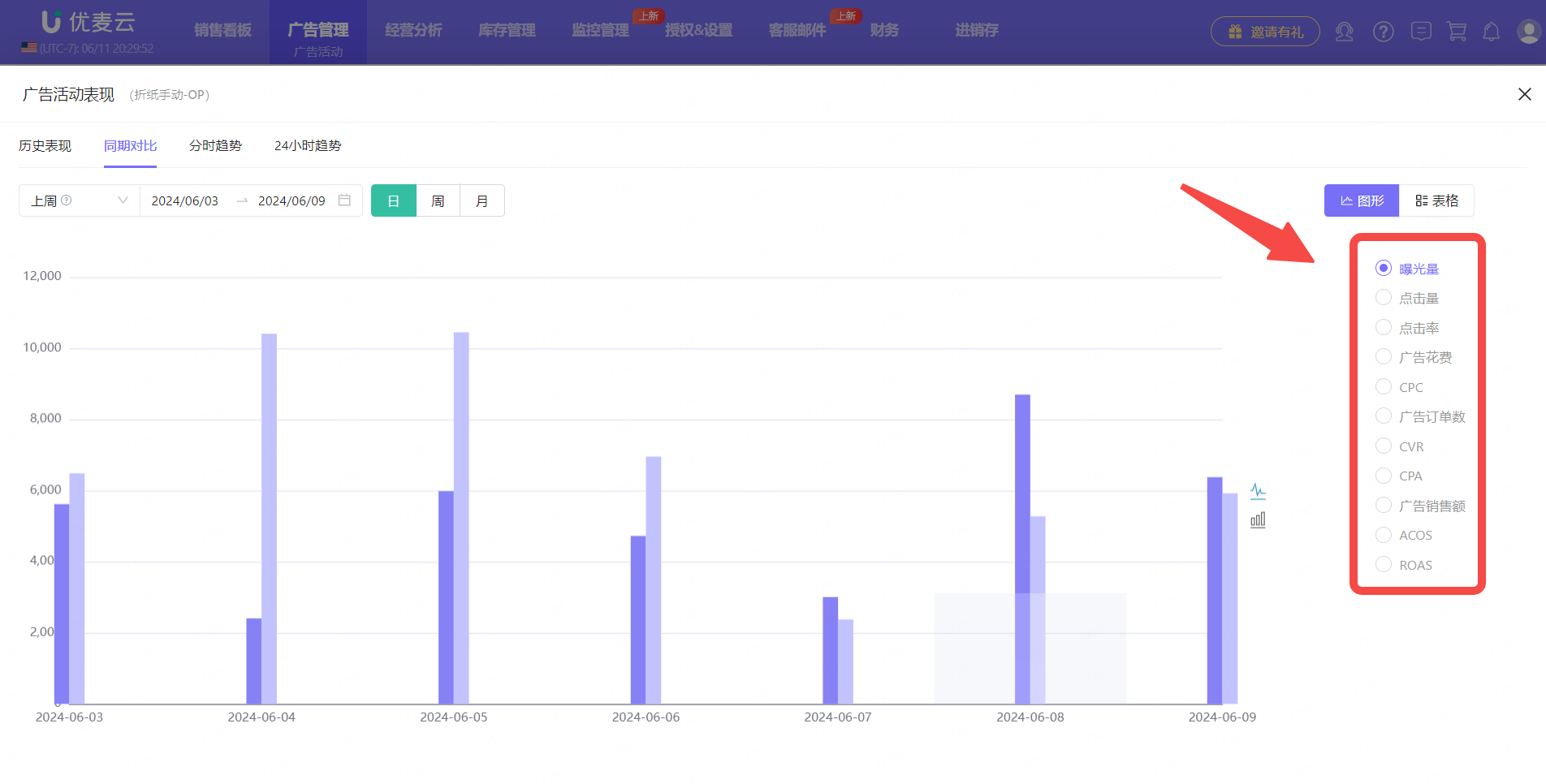 +
+
同期对比的时间范围,其设置与查询栏的一致。
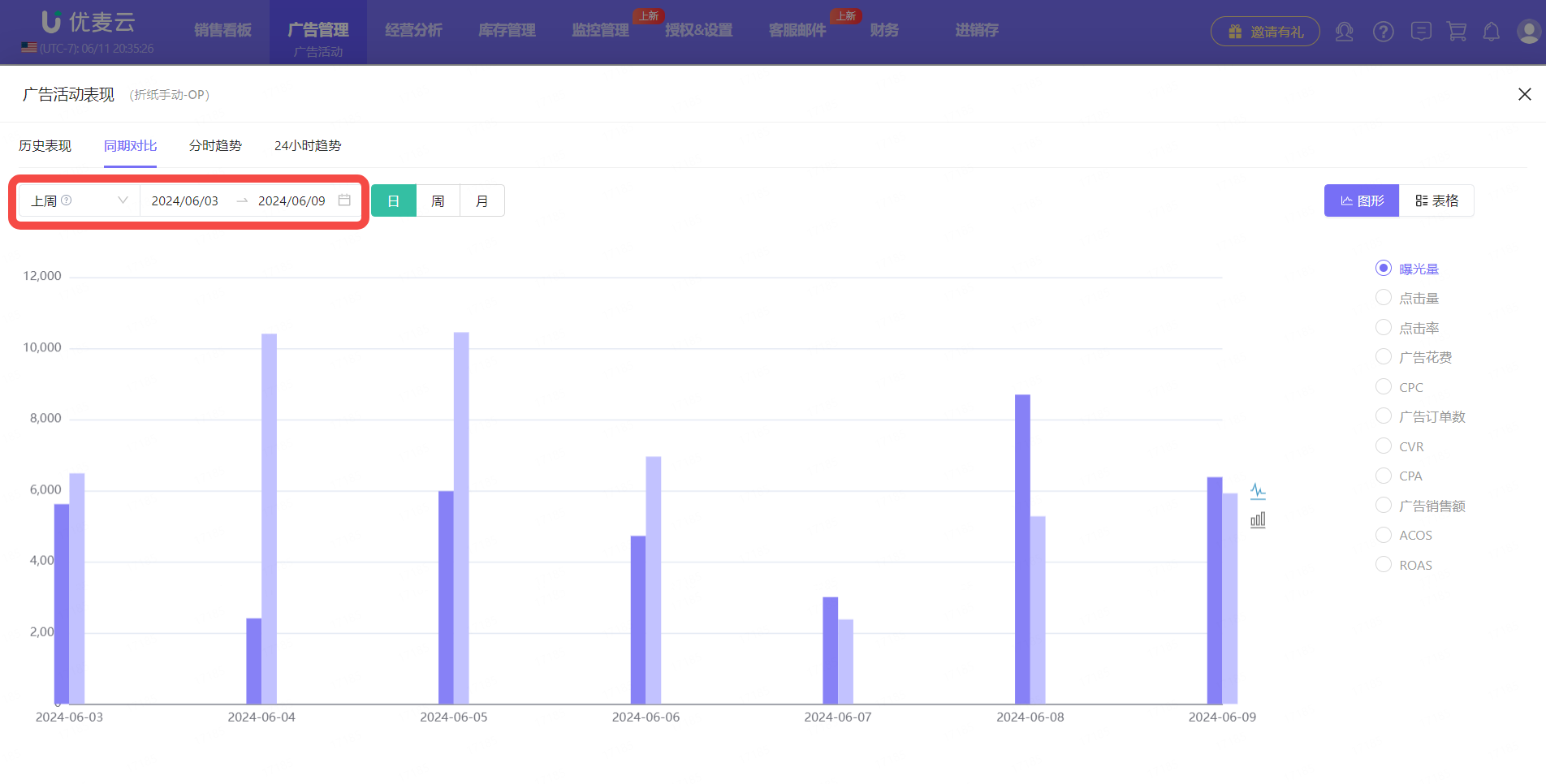 +
+
同时,也支持按照“日、周、月”来展示对比数据。
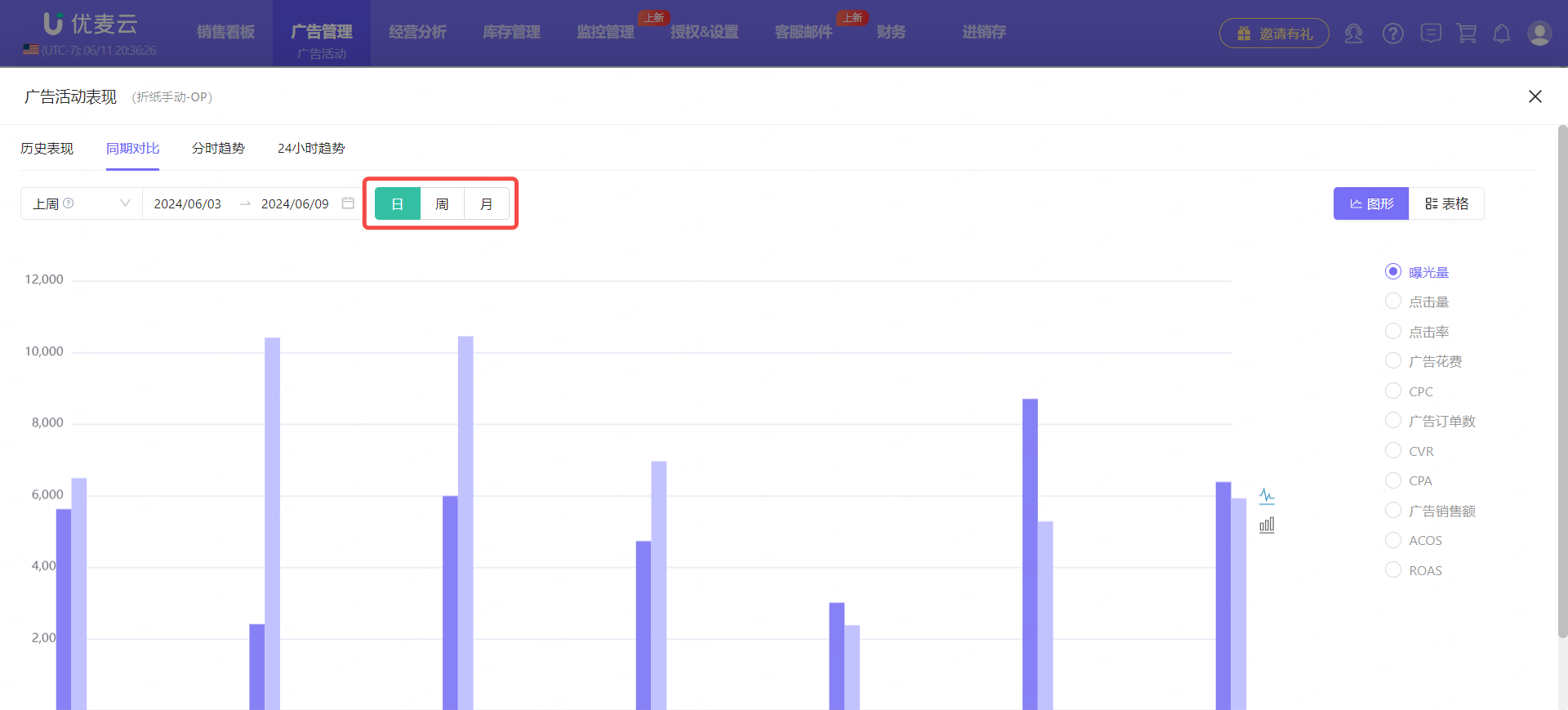 +
+
除了柱状图,我们也可以切换线形图来查看,哪个喜欢用哪个。
点击右侧的图标按钮,一键切换。
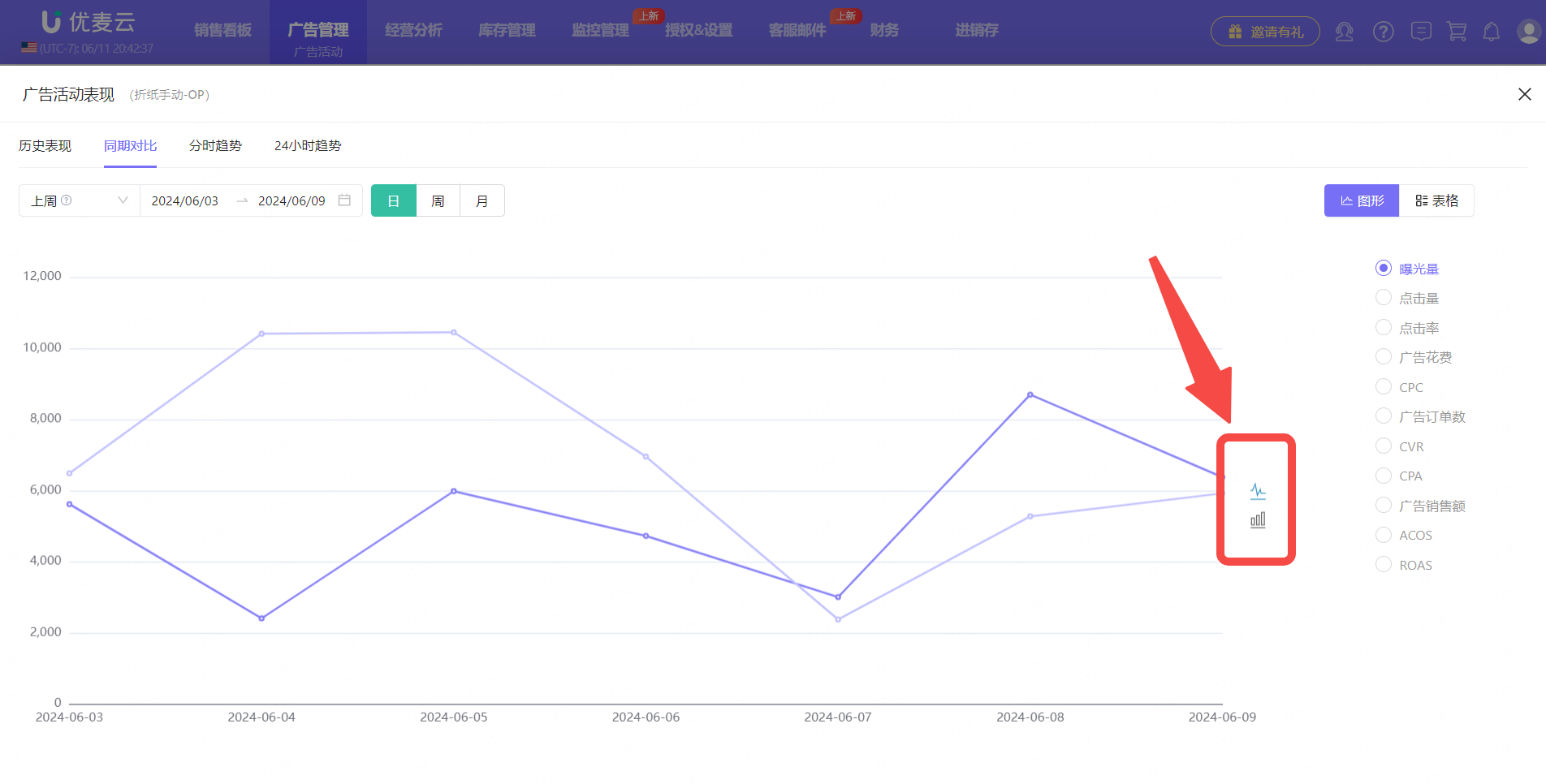 +
+
最后,除了“图表”模式,同期对比数据,也可以“表格”形式查看。
点击右上角【表格】,一键切换。
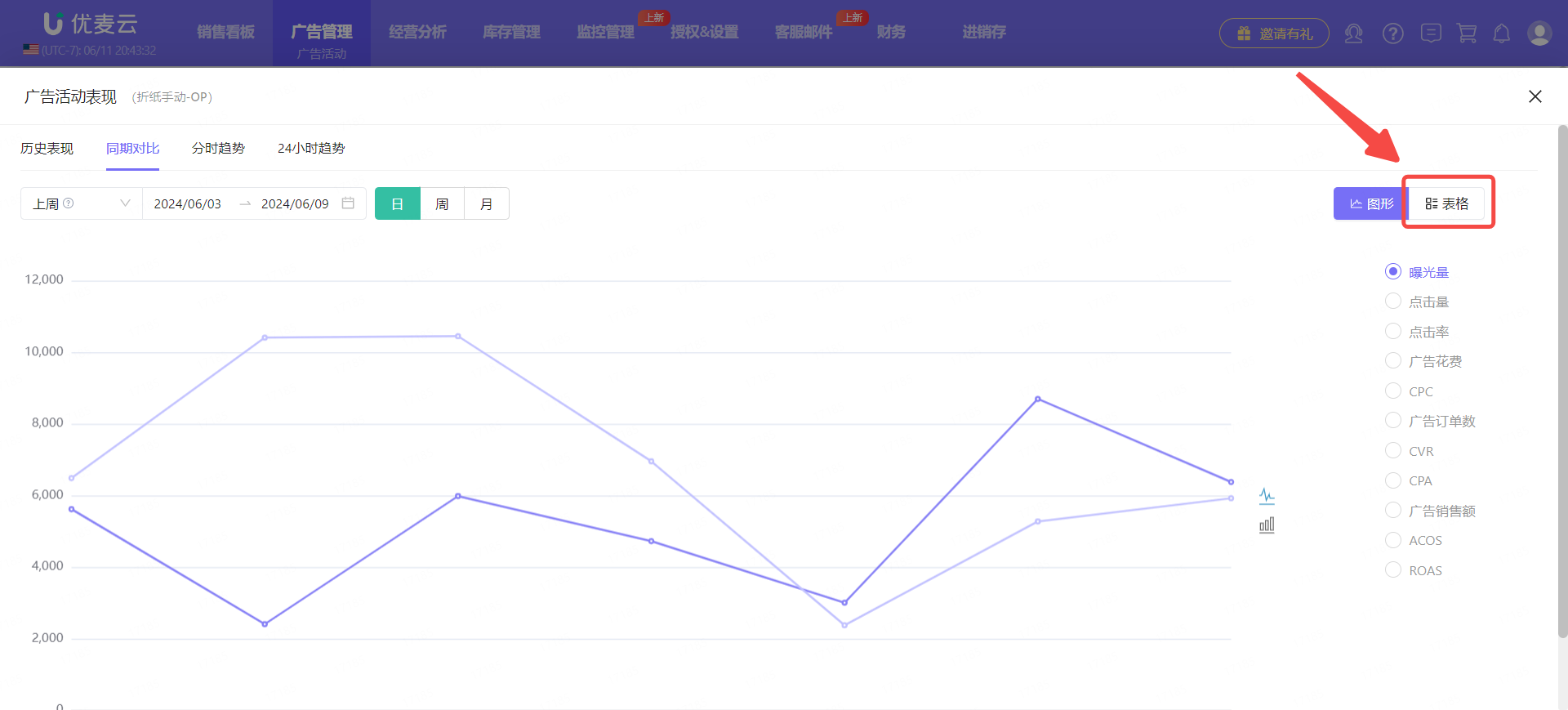 +
+
分时趋势
每个类型的广告活动,都支持查看其近15天,每天的分时投放数据,帮助我们了解每小时的广告销售额、广告订单数、广告花费、ACOS、预算、曝光量、点击量、CPC和CVR的表现趋势,还有它们的增量与每分钟增量数据,通过分析其趋势,帮助我们更好地优化广告投放。
分时趋势数据,来源于亚马逊接口的数据,并非按整点时间来统计,而是以获取到的时间点为准。
它的使用方式,与【总计图表】基本一致。
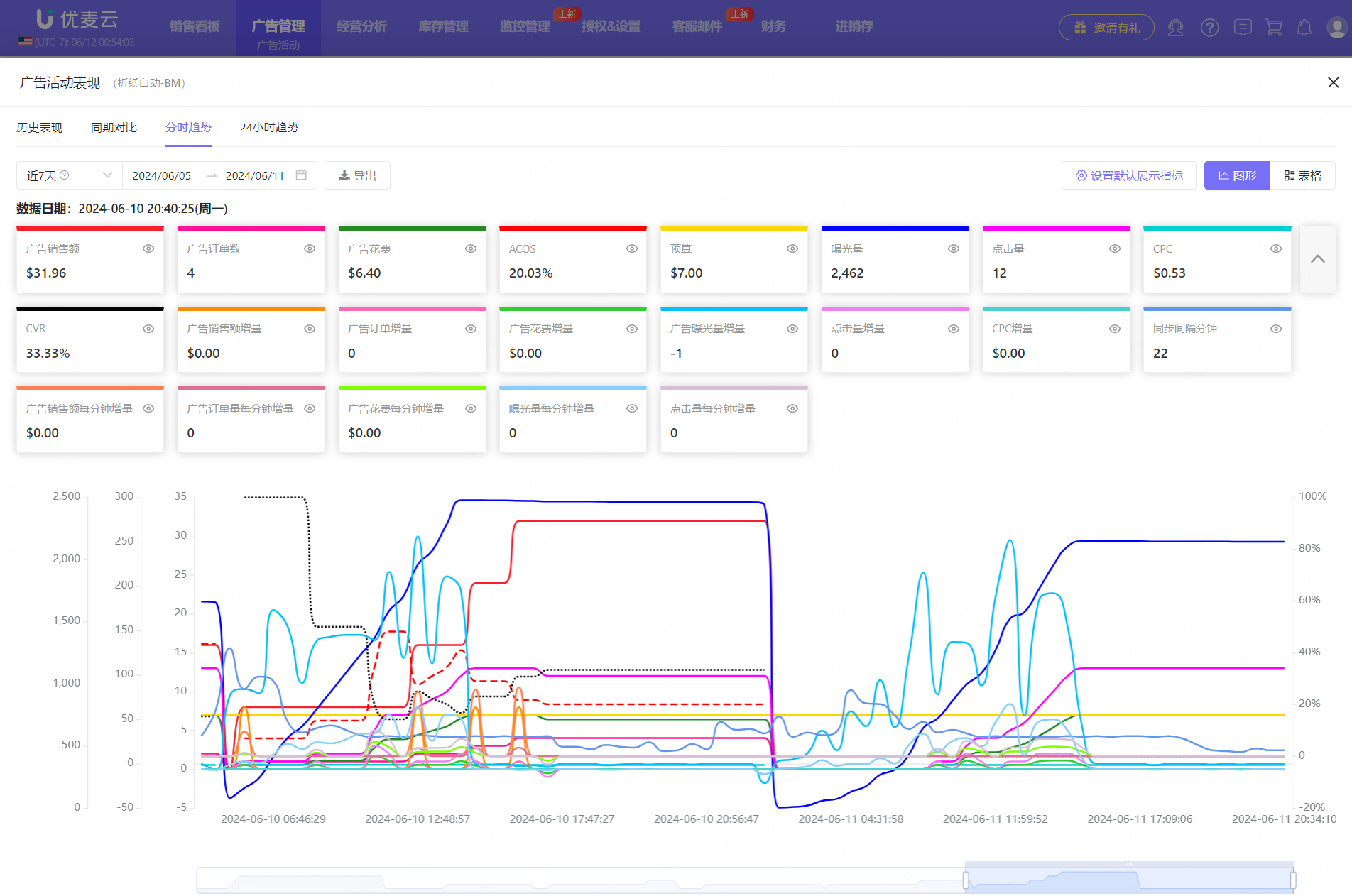 +
+
以“折线图实线图形式,查看昨天的广告曝光量、点击量,与其增量分时趋势”为例。
点击右上角【设置默认展示指标】,进入选择只展示:曝光量,点击量,广告曝光量增量,点击量增量,并设置为折线实线图。
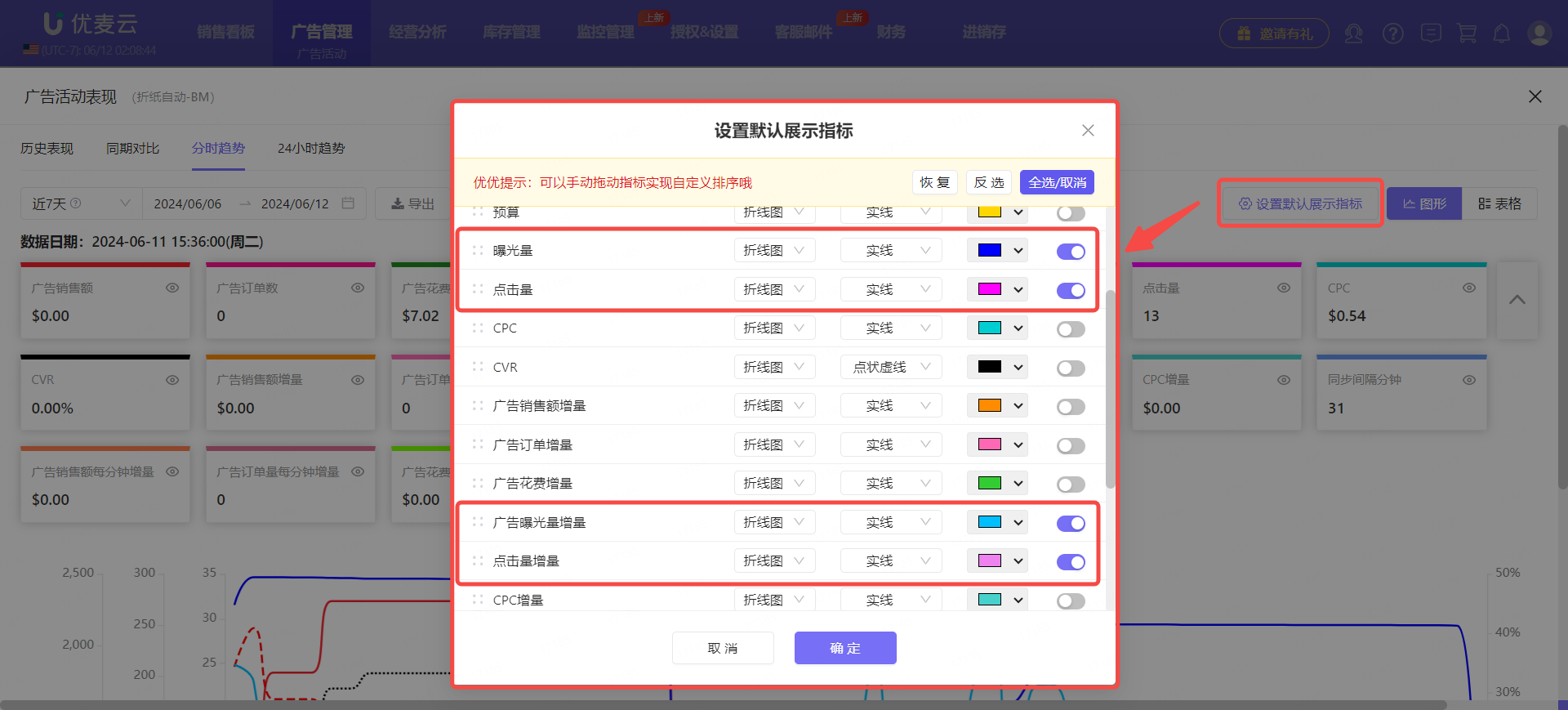 +
+
设置好后,选择数据时间范围。
系统默认展示近7天的分时趋势数据,点击左上角时间设置框,选择【昨日】。
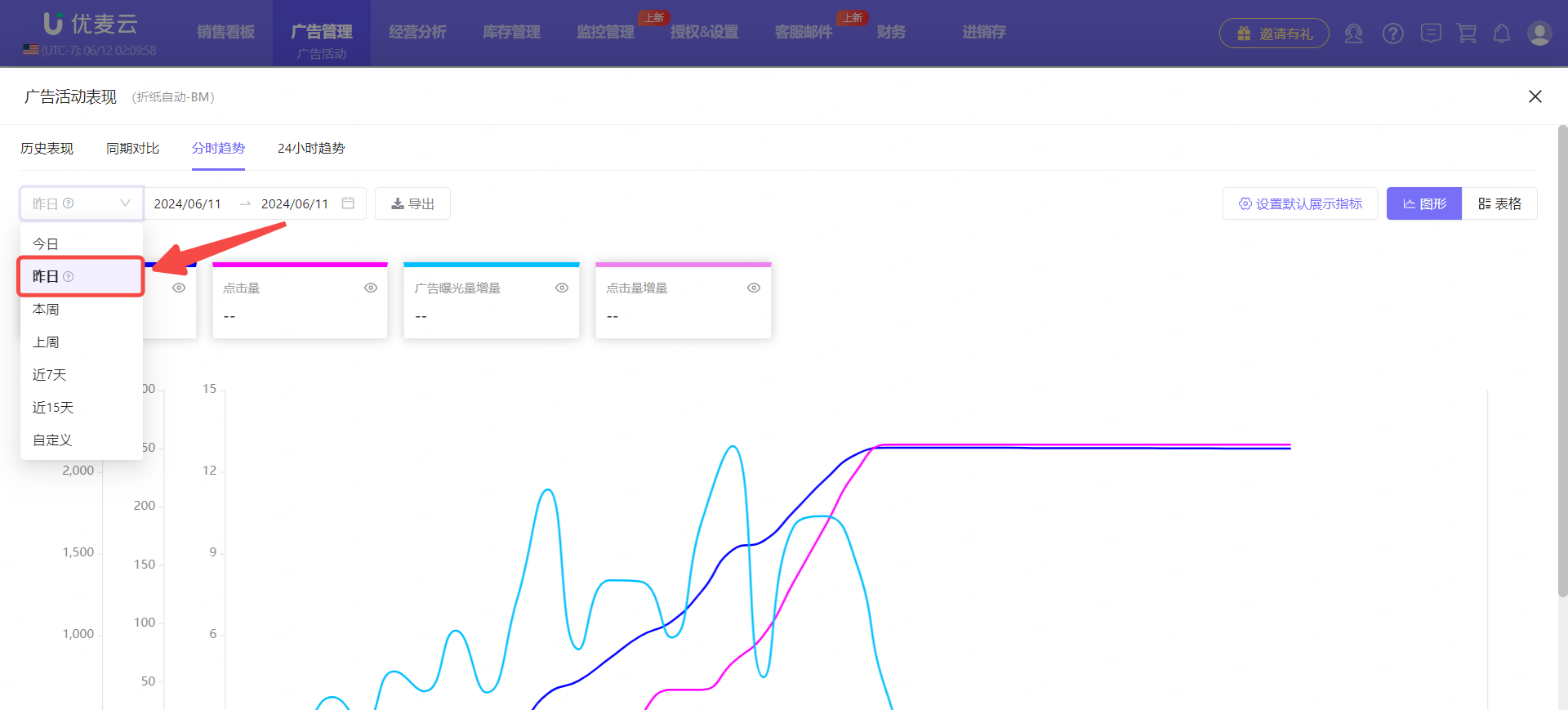 +
+
选择好后,即可查看昨天的广告曝光点击与增量趋势数据。
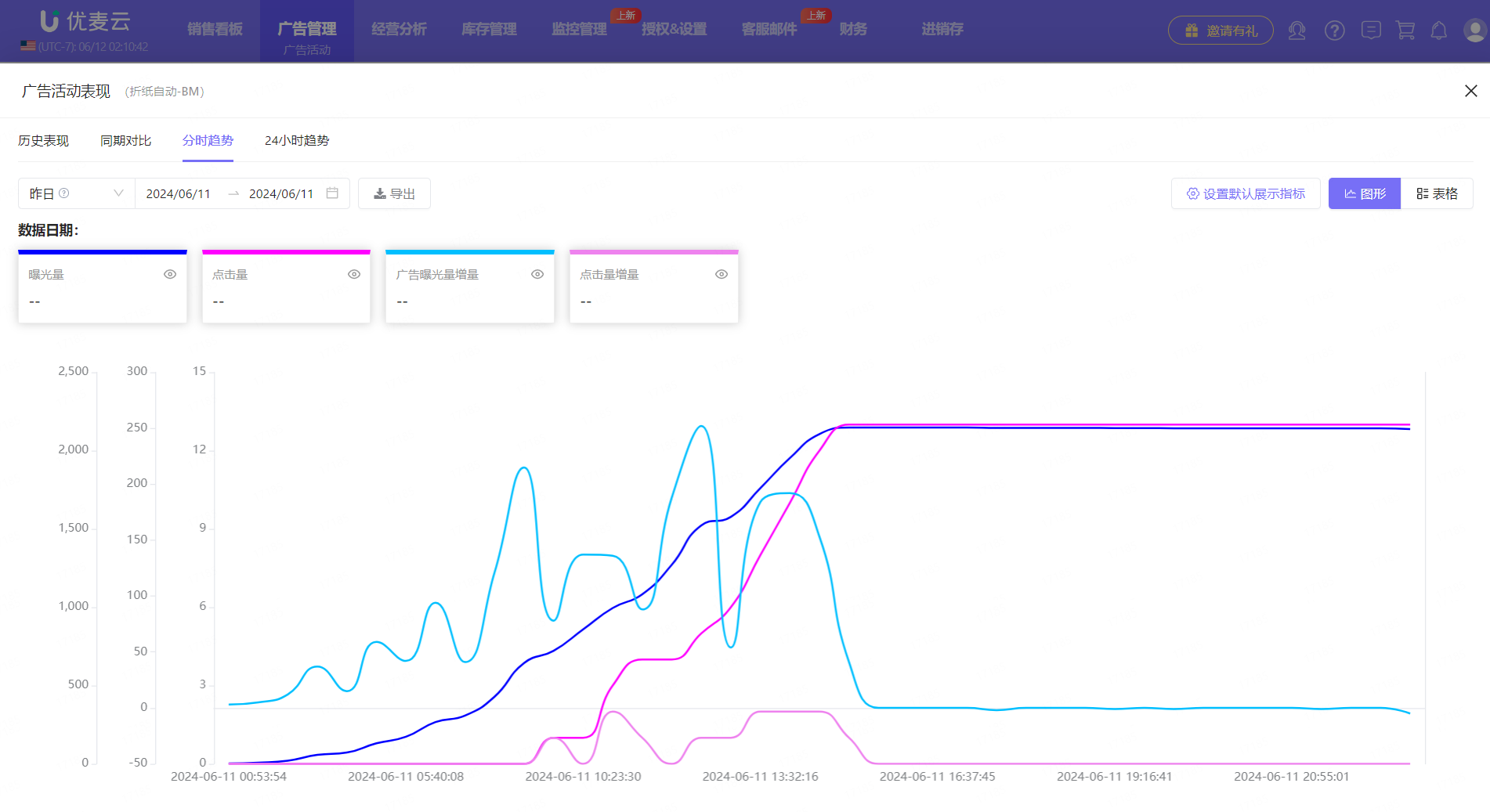 +
+
除以上设置外,我们还可以单独设置已展示指标。
- 点击小眼睛图标,可单独查看该指标。再次点击,可恢复原状。
- 点击【设置】按钮,可单独设置该指标的样式,包括颜色和显示方式。
- 点击【删除】按钮,可取消该指标的默认展示。
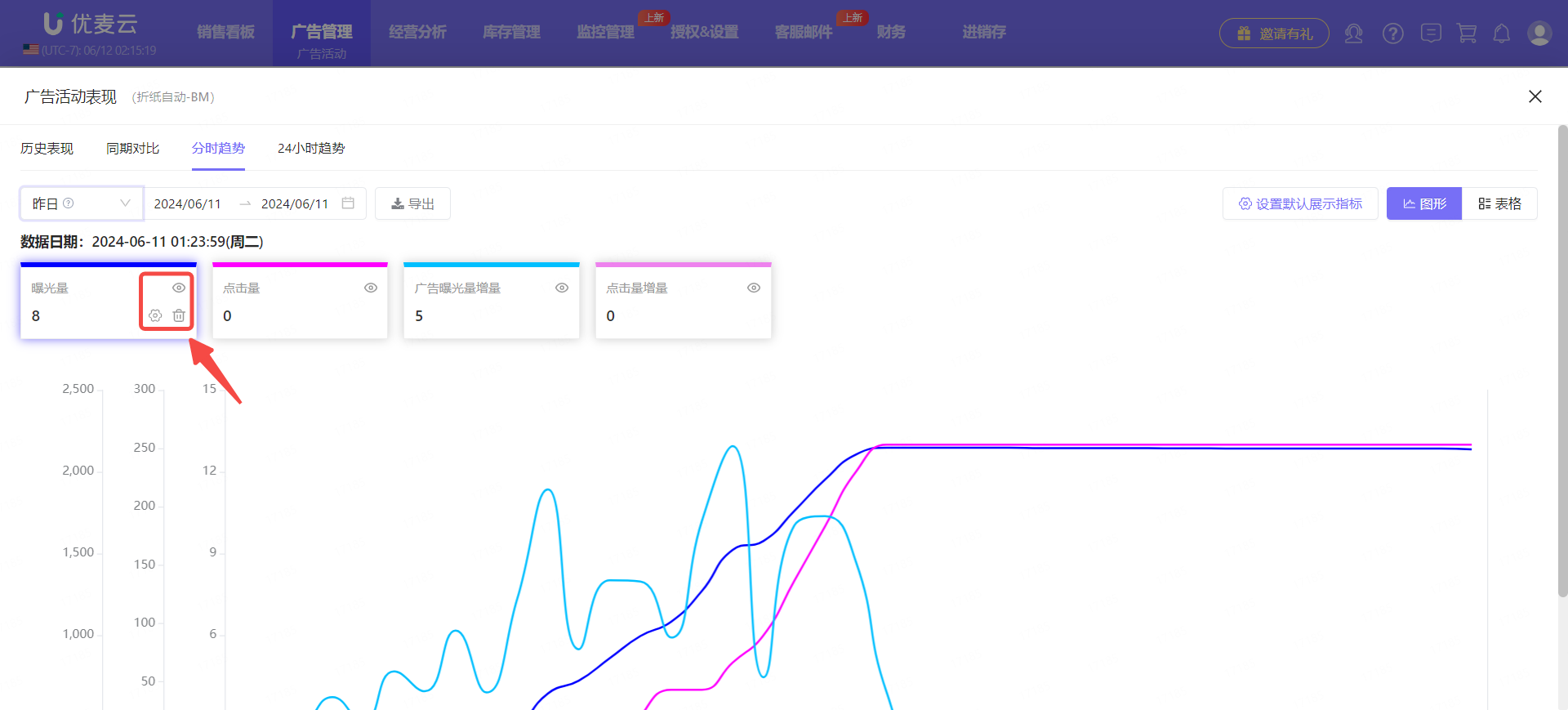 +
+
支持以【表格】形式查看分时趋势数据。
点击右上角【表格】,一键切换。并支持设置指标展示顺序。
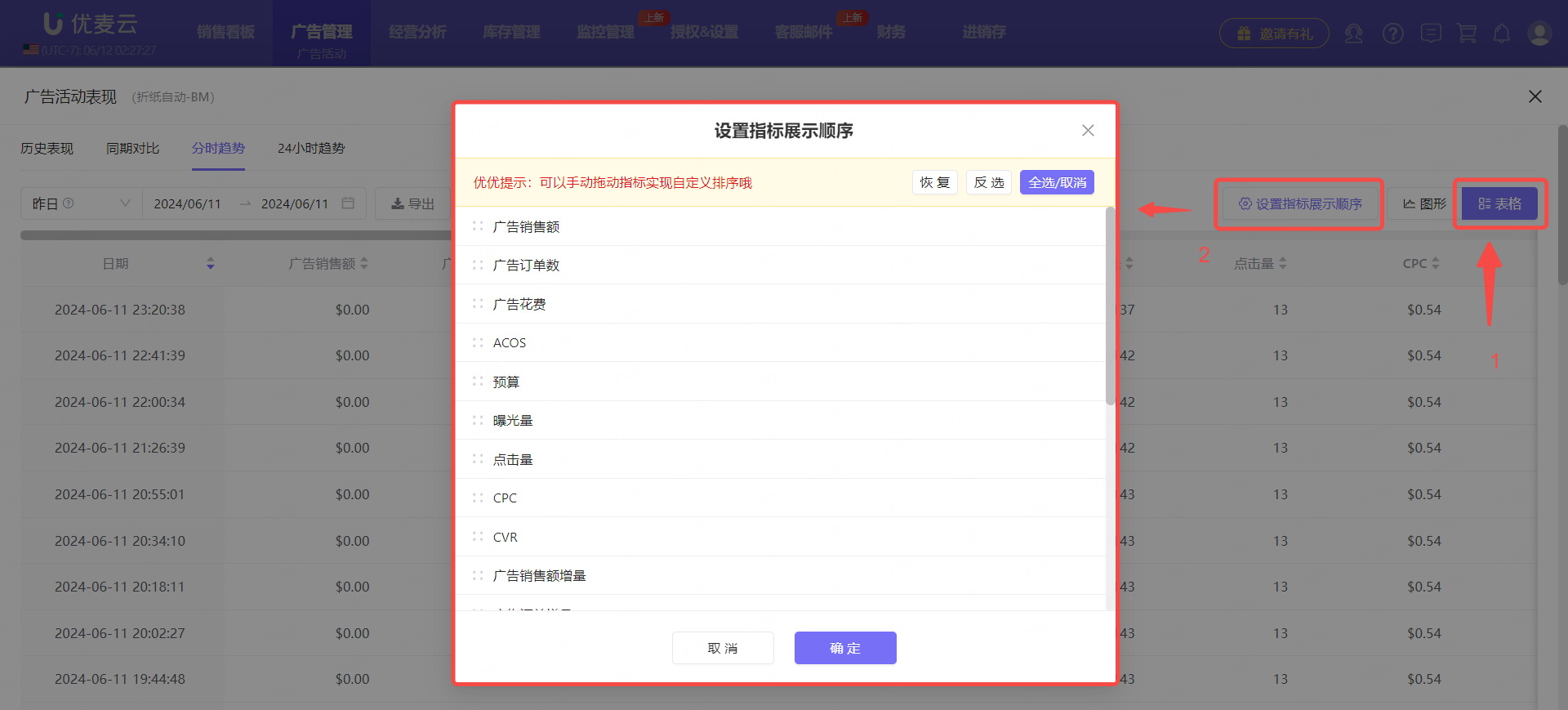 +
+
当前分时趋势数据,支持导出,导出为Excel表格形式。
点击【导出】,一键导出。
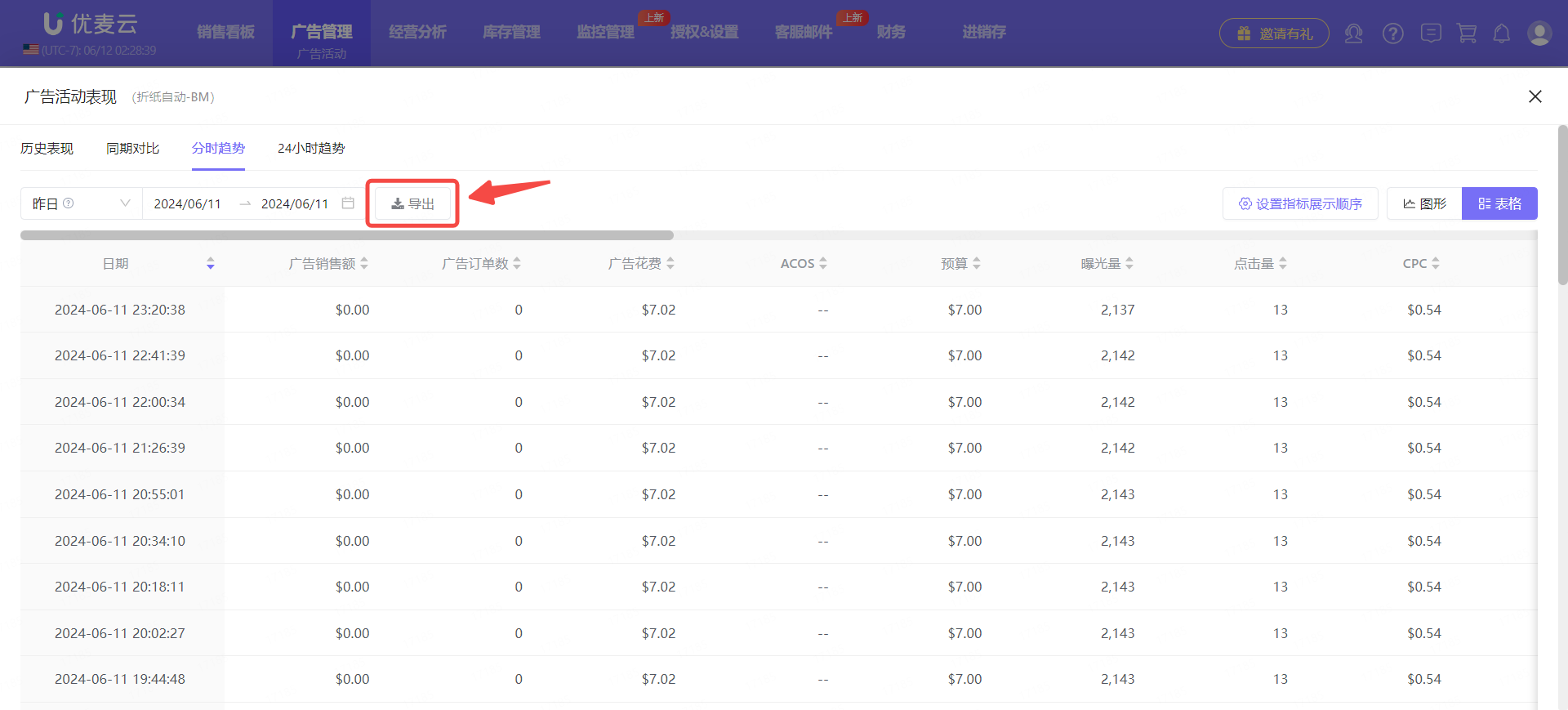 +
+
24小时趋势
24小时趋势数据,与【分时趋势】的用法类似,仅有2点不同,如下:
- 分时趋势:非整点时间数据;24小时趋势:24小时每个整点的广告分时趋势数据。
- 分时趋势:仅能查看近15天数据;24小时趋势:可查看已同步的所有时间段数据
这里需要进一步注意:24小时趋势,仅能查看付费时间段下的24小时分时数据,SB/SD广告3月7号后有数据。
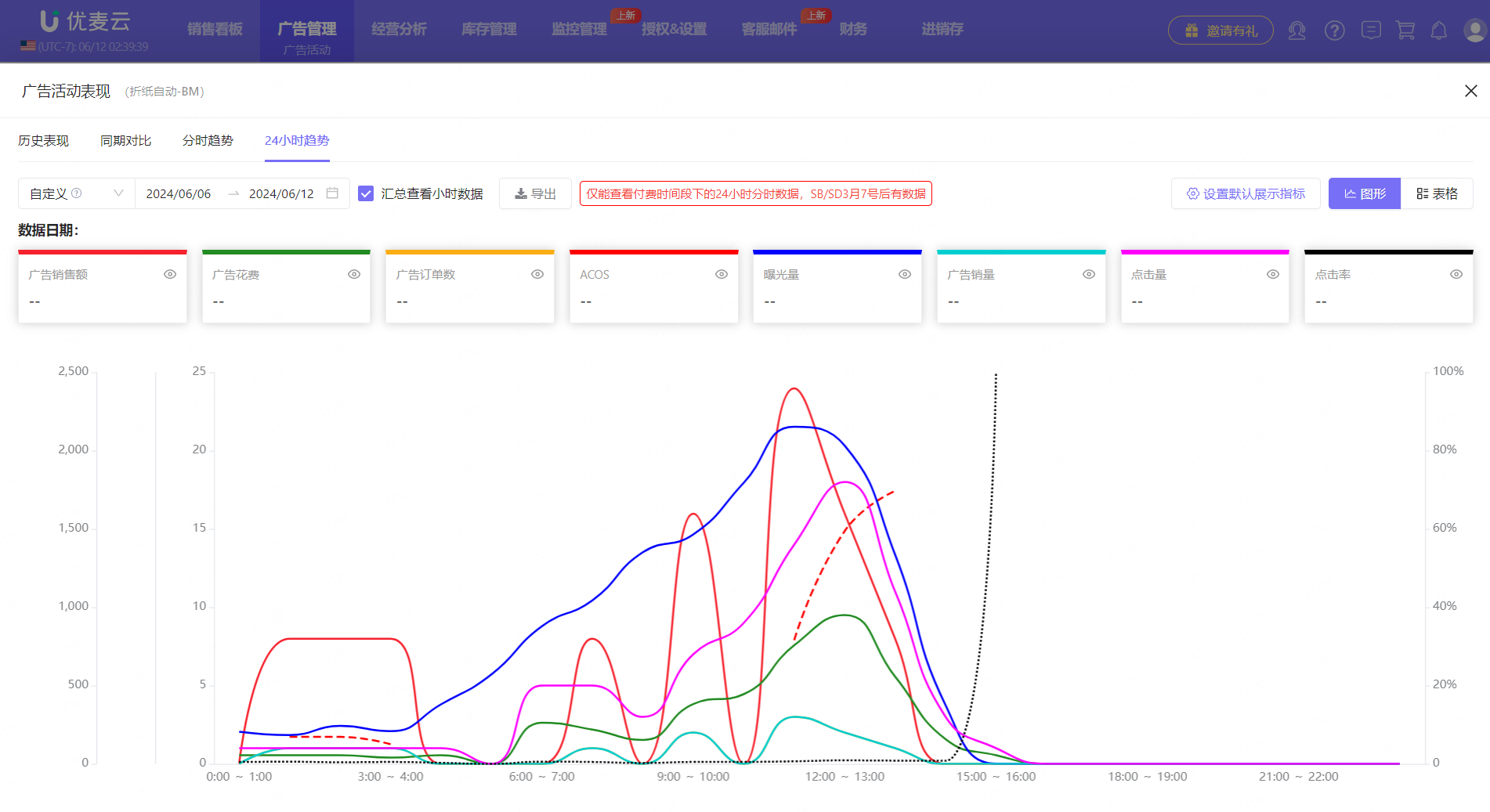 +
+
2.10 广告位
商品推广(SP)与品牌推广(SB)广告,都可以查看广告位数据。我们可以分析其投放的广告位置,SP广告还可以根据广告位调整出价,保持有利的广告位置进行投放,获取更多的点击和出单。
广告位包括:搜索结果顶部(页面)、商品页面、搜索结果其他位置、亚马逊站外。
选择要查看的SP或SB广告,点击广告位按钮,即可进入分析与调整广告位竞价。
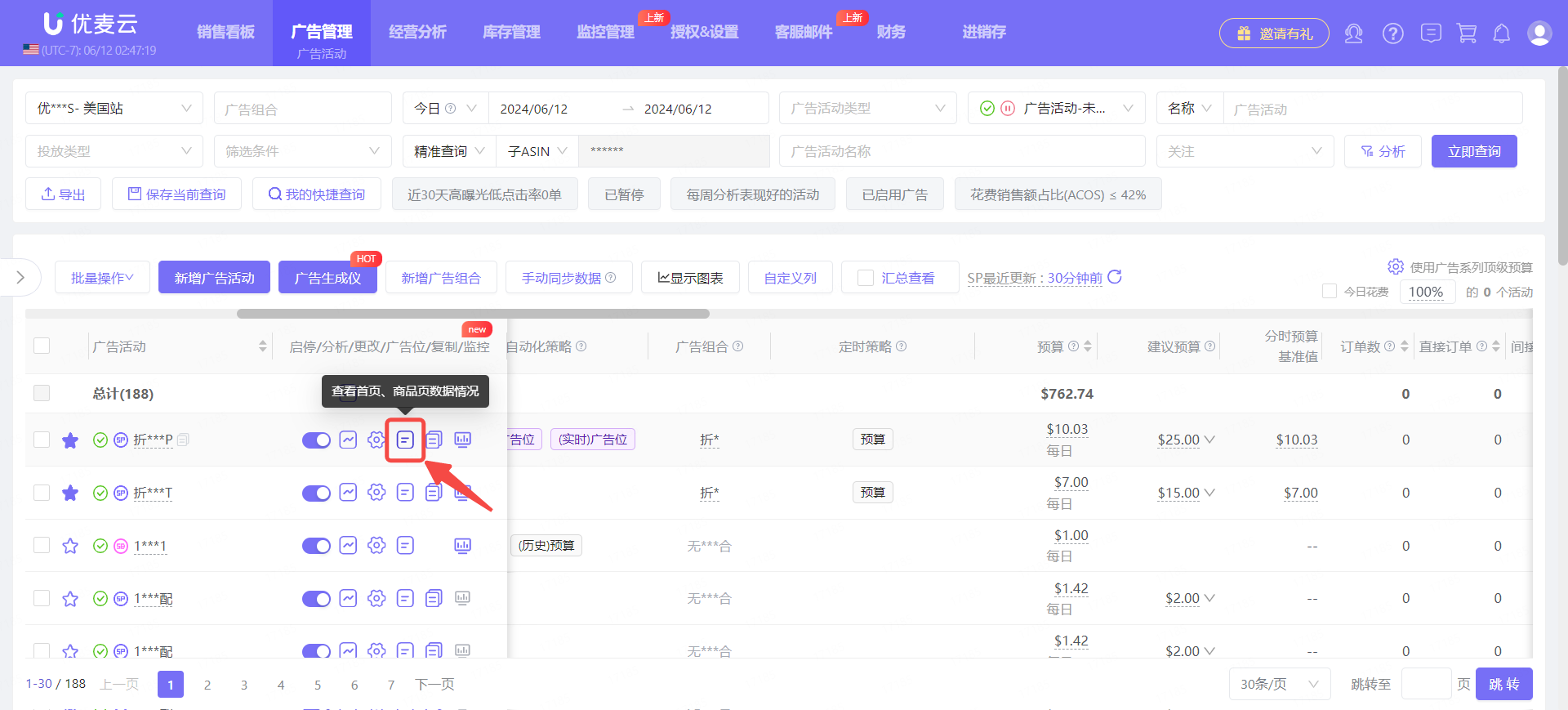 +
+
广告位数据默认展示当天的数据。
也可以选择其他的时间,来查看对应的广告位投放情况。
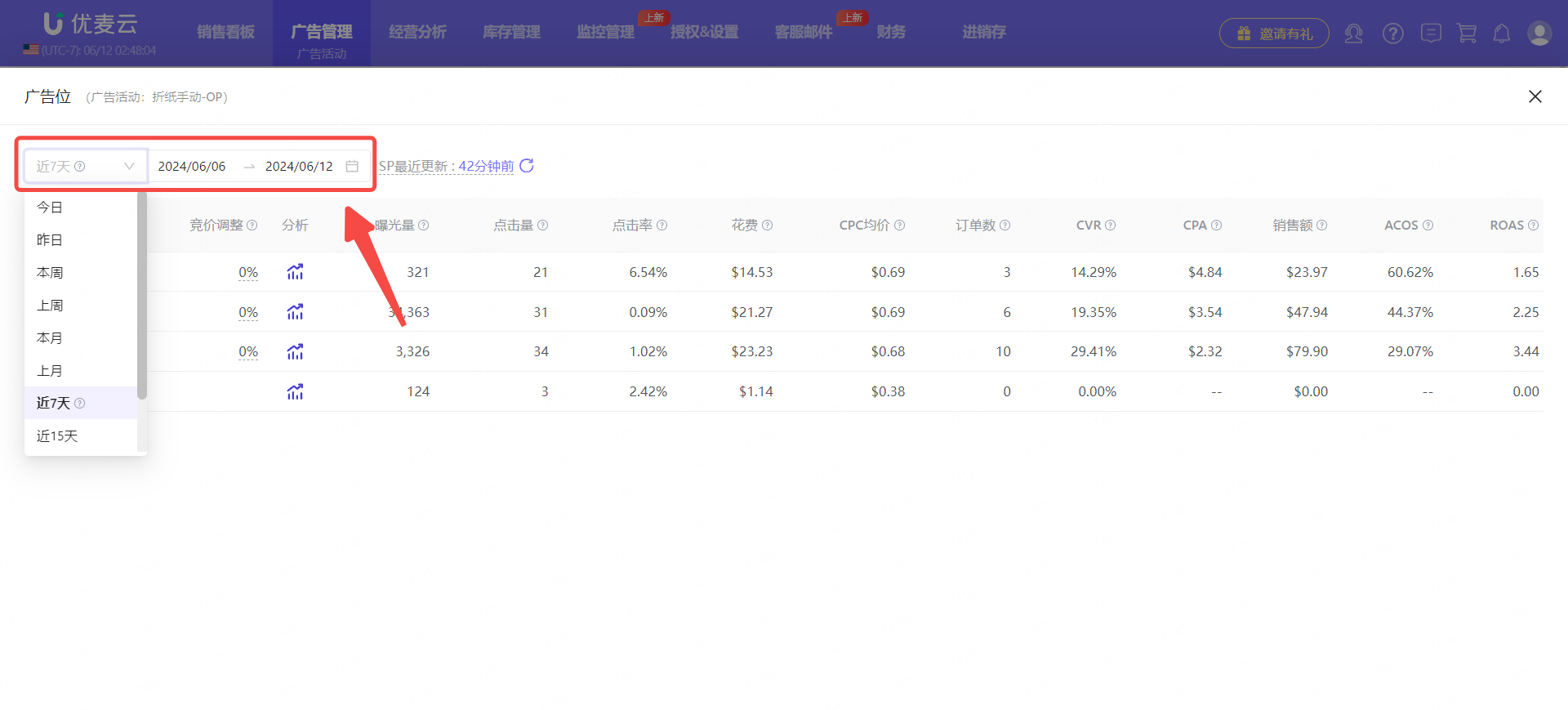 +
+
除了查看选择时间段的投放详情,我们还可以分析该广告位投放的历史趋势。
点击对应广告位右侧分析按钮,即可进入分析历史趋势,分析相关操作与广告活动【历史表现】一致。
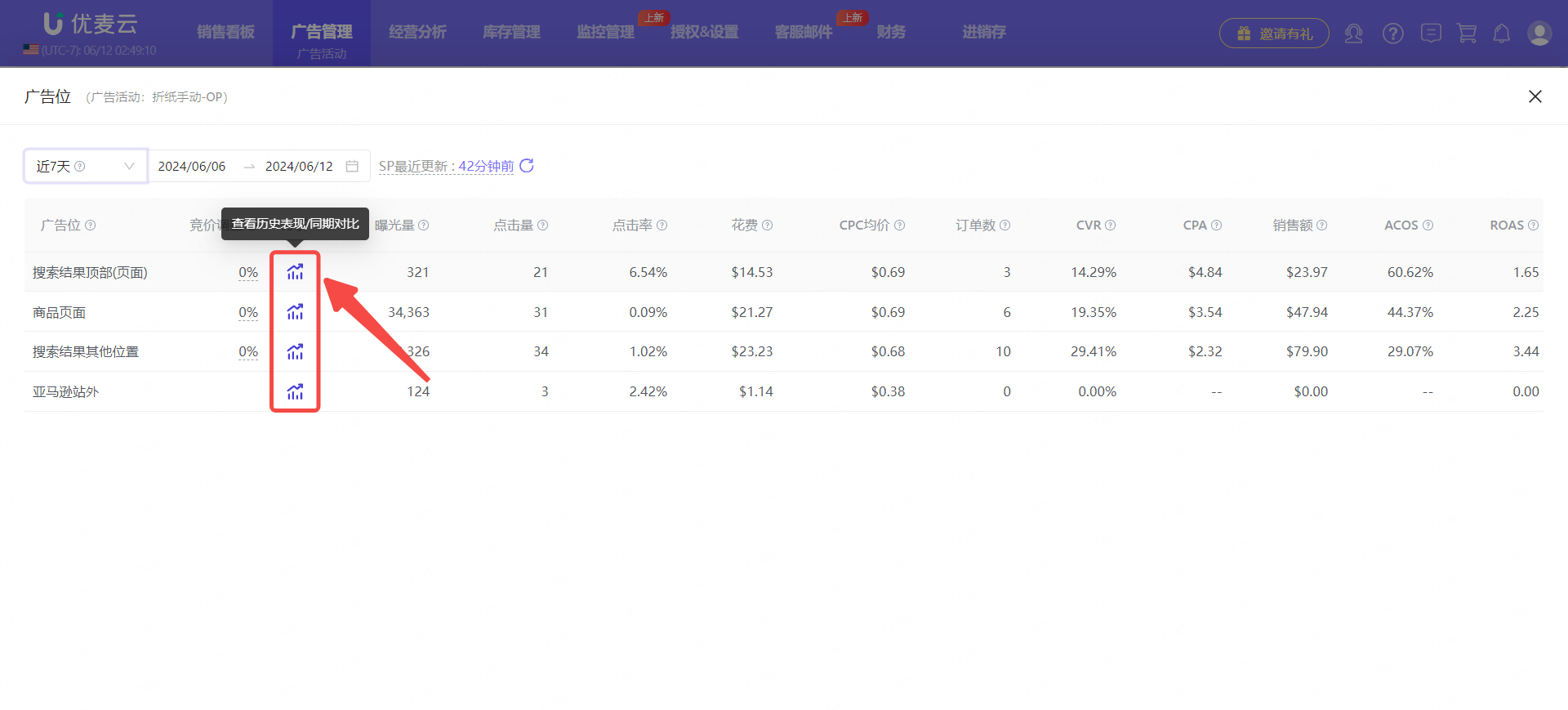 +
+
广告位历史趋势数据:
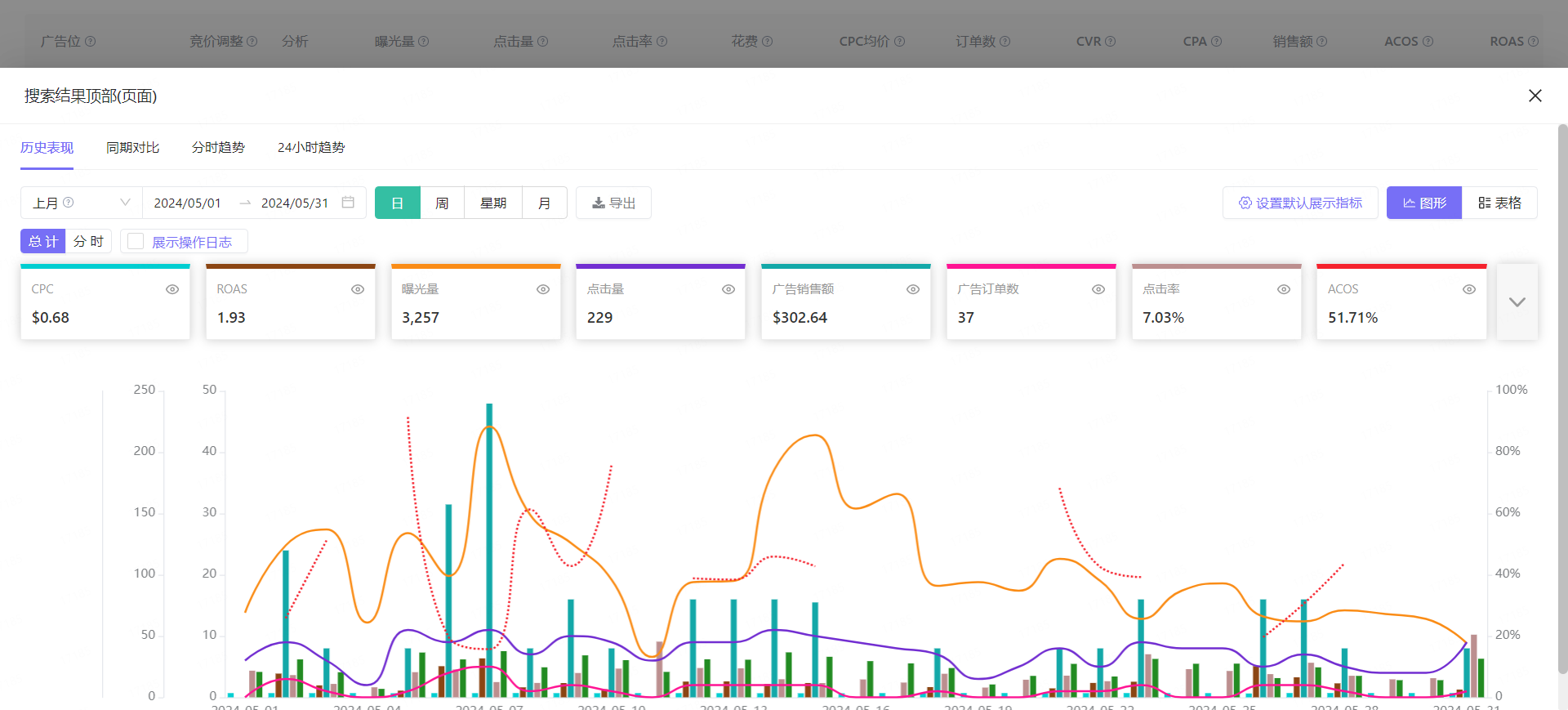 +
+
2.11 数据对比
我们平时在为一个商品投放广告时,可能会为该商品创建多个广告活动,甚至是多个相同类型的广告活动,此时,我们就需要“优胜劣汰”,通过对比分析二者的数据,来决定去留。
同时,如果是做类似品的卖家,也可以对比分析同类商品的广告表现,帮助我们及时发现问题,优化广告投放。
【数据对比】功能,就可帮助我们对比不同广告的核心表现数据,找出差异,发现问题。
数据对比,支持多个广告活动进行对比。
找到要对比的广告活动,勾选后,点击【数据对比】,进入对比数据弹窗页。
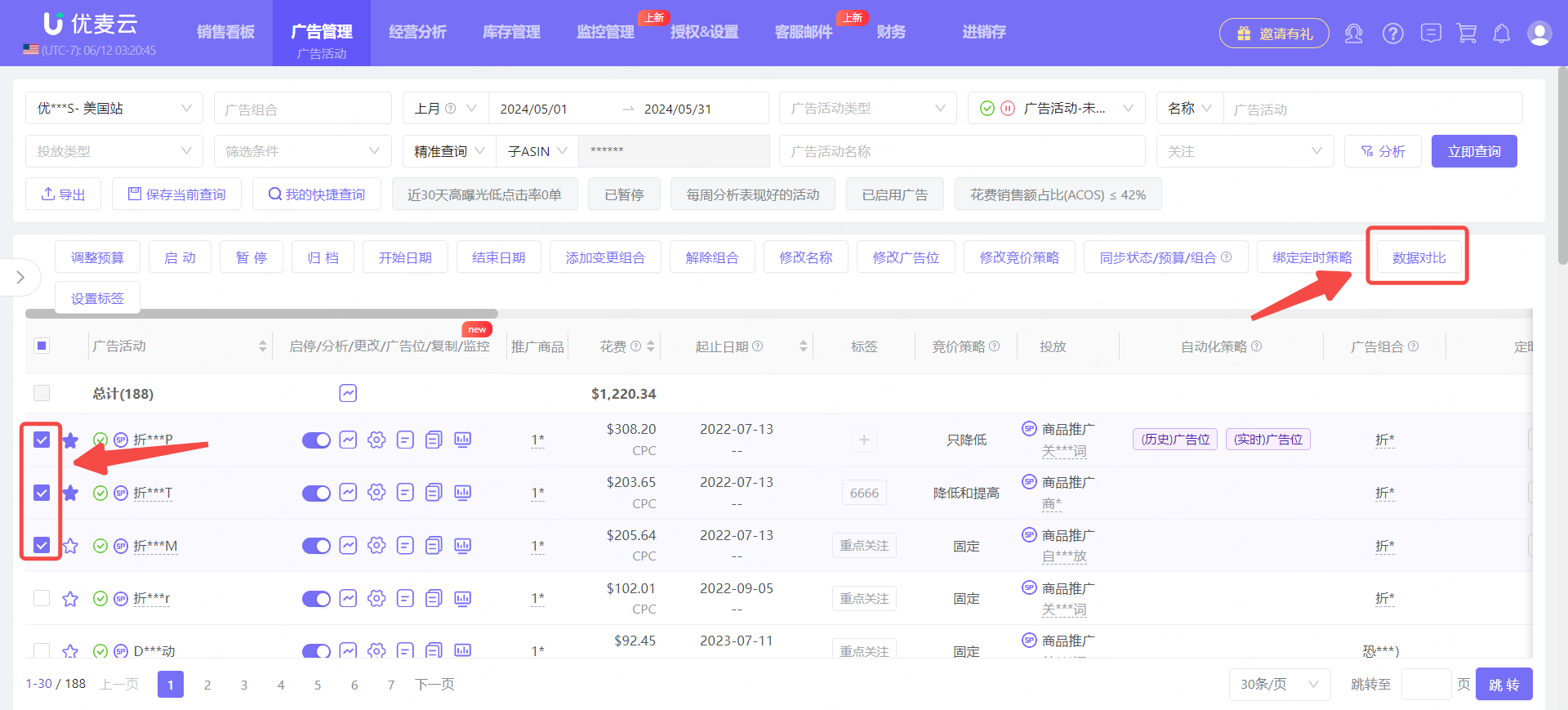 +
+
进入“数据对比”页面,
选择要对比查看的指标。
数据对比的指标,为广告的核心指标:ACOS、点击量、广告花费、CPA、CPC、广告订单数、广告销售额、点击率、CVR、曝光量、ROAS。
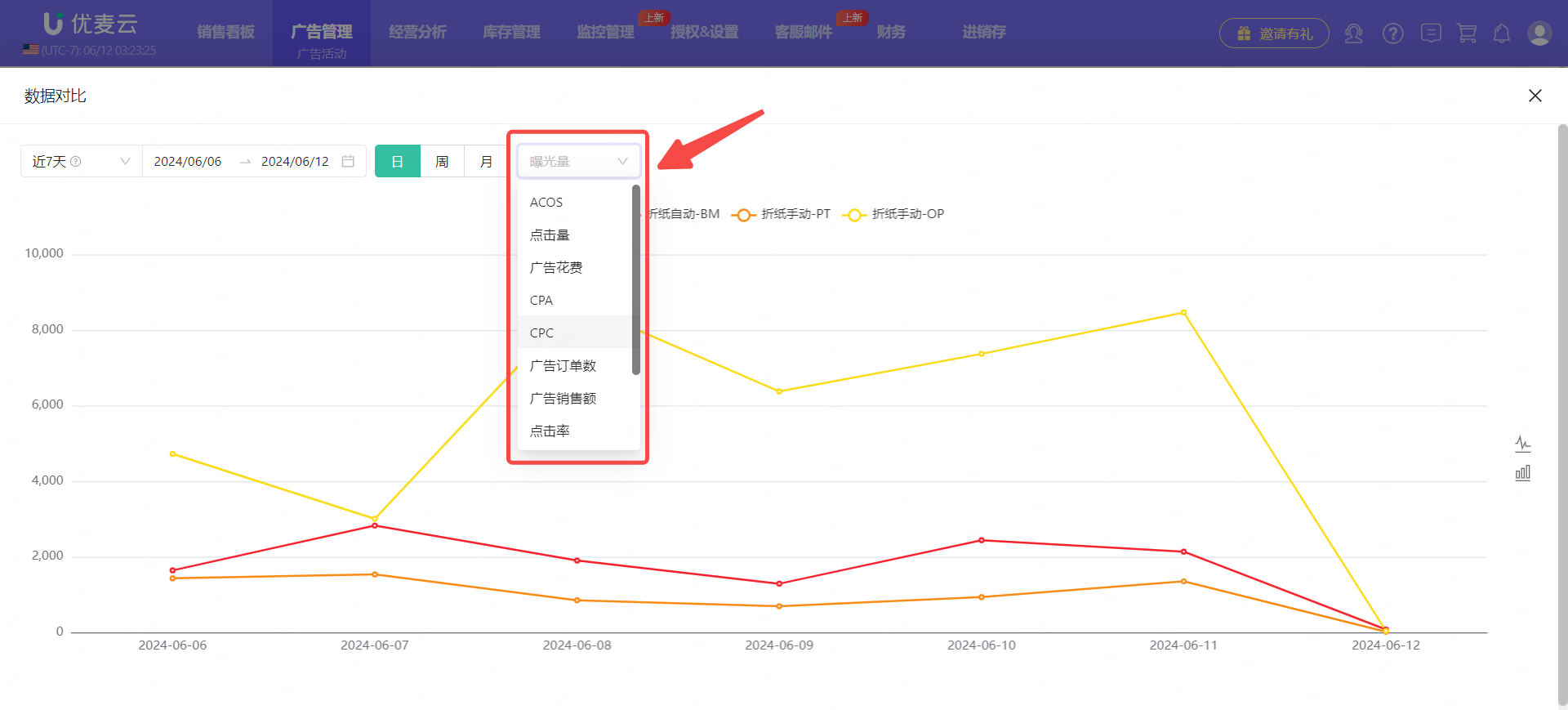 +
+
接着,选择数据时间。
我们可以对比分析授权后同步到的所有时间的广告数据。
点击时间栏,选择对应的时间范围,支持自定义。同时,根据选择的时间范围长短,可进一步选择按“日、周、月”展示数据。
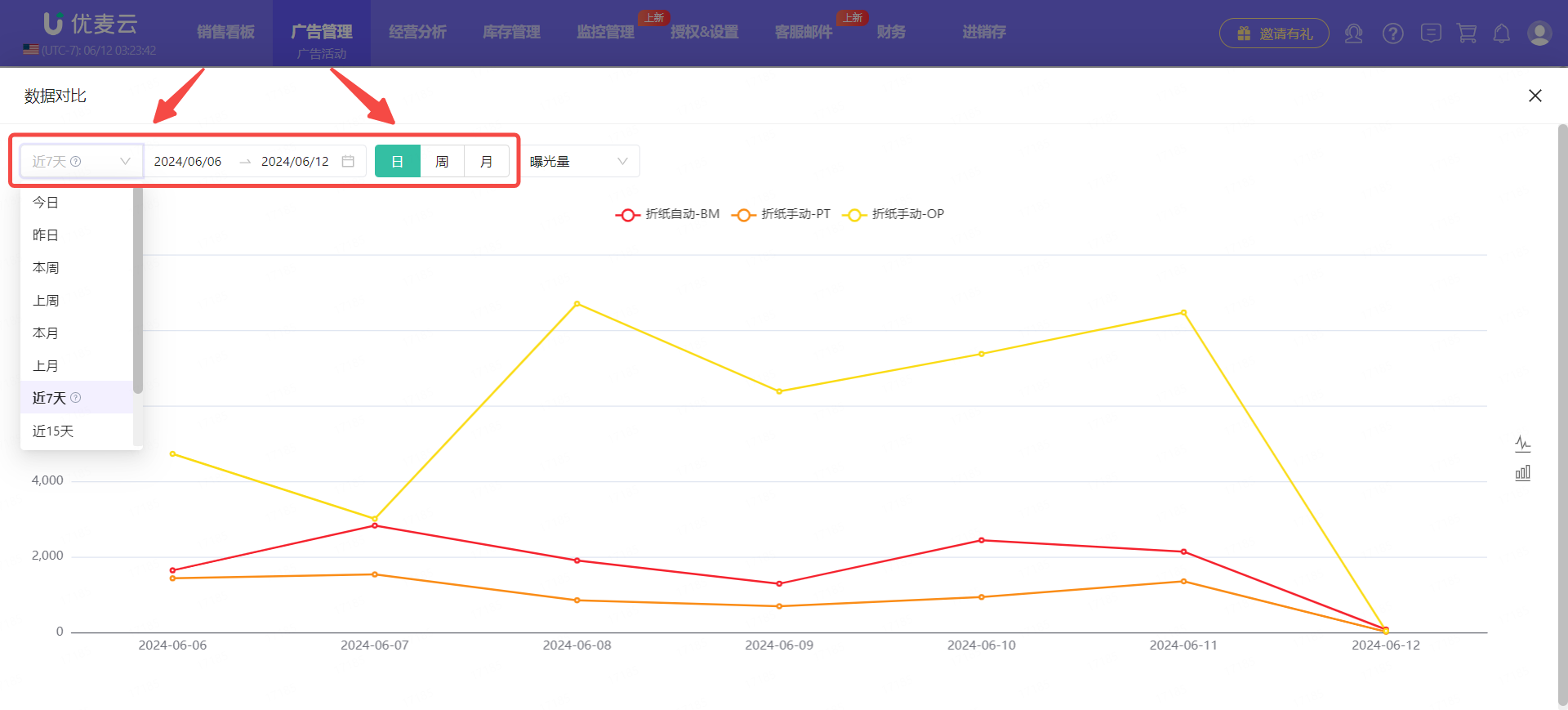 +
+
选择好数据时间范围与指标后,就可以直接查看对应数据了。
鼠标悬停曲线图,可查看节点的具体数据。
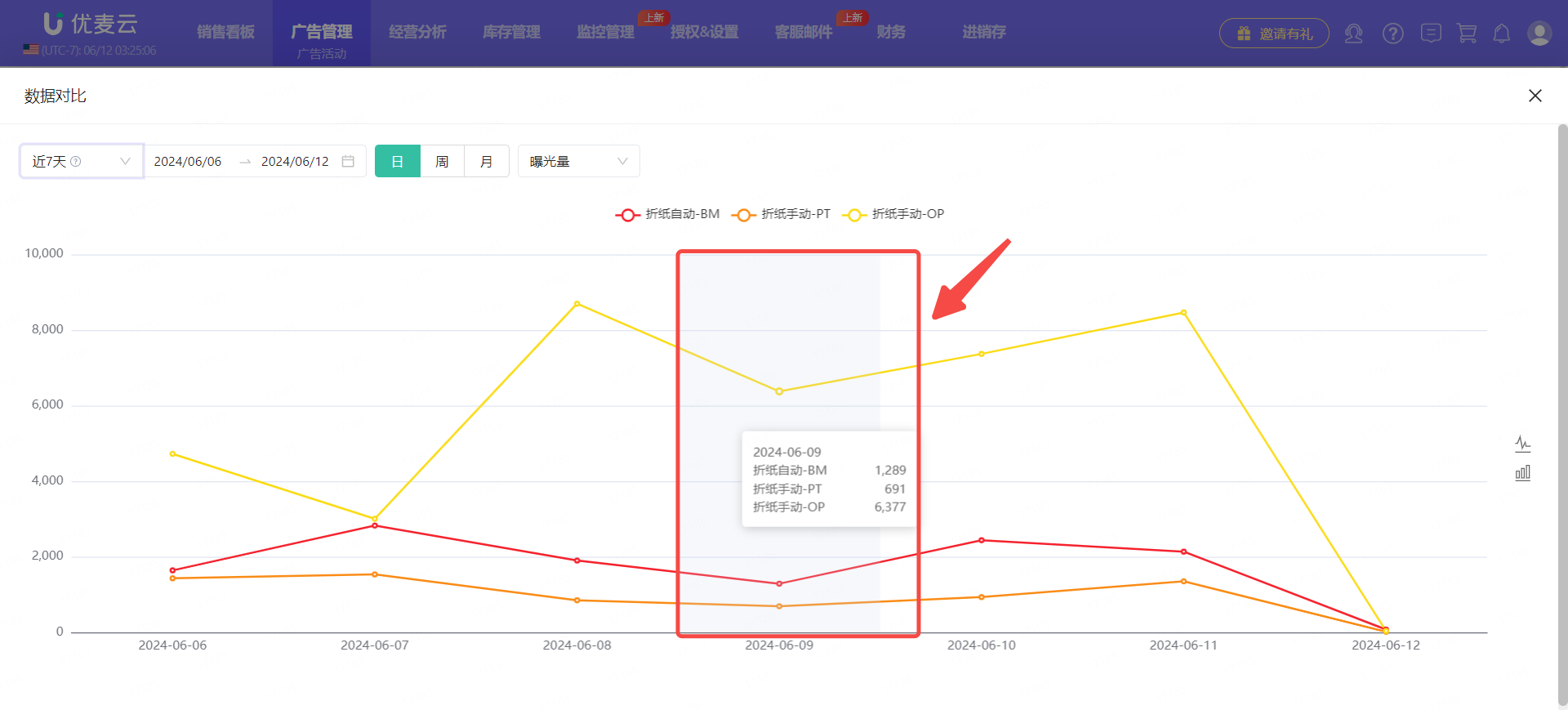 +
+
鼠标悬停上方的广告名称,可单独查看该广告的指标表现趋势。
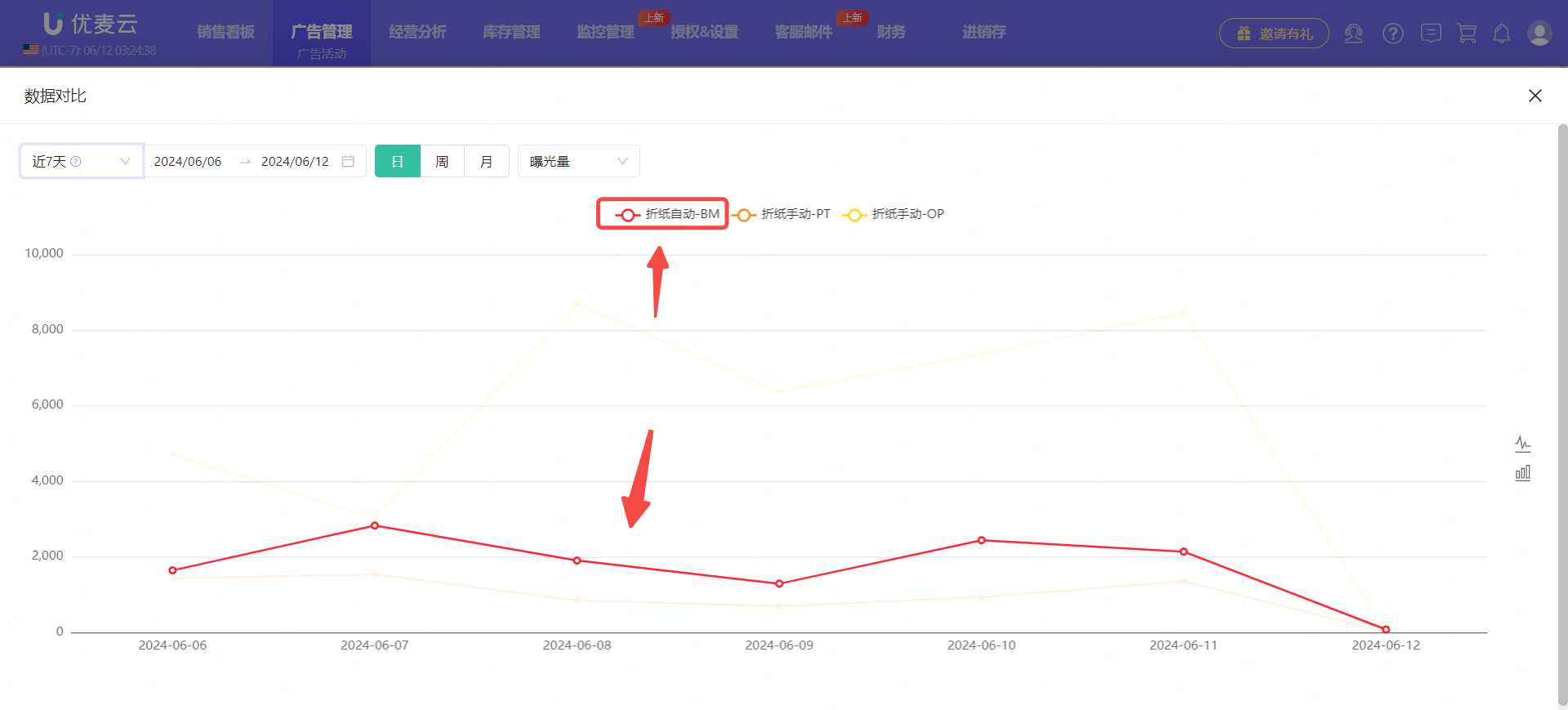 +
+
点击广告活动名称,可隐藏该广告的数据,再次点击可恢复显示。
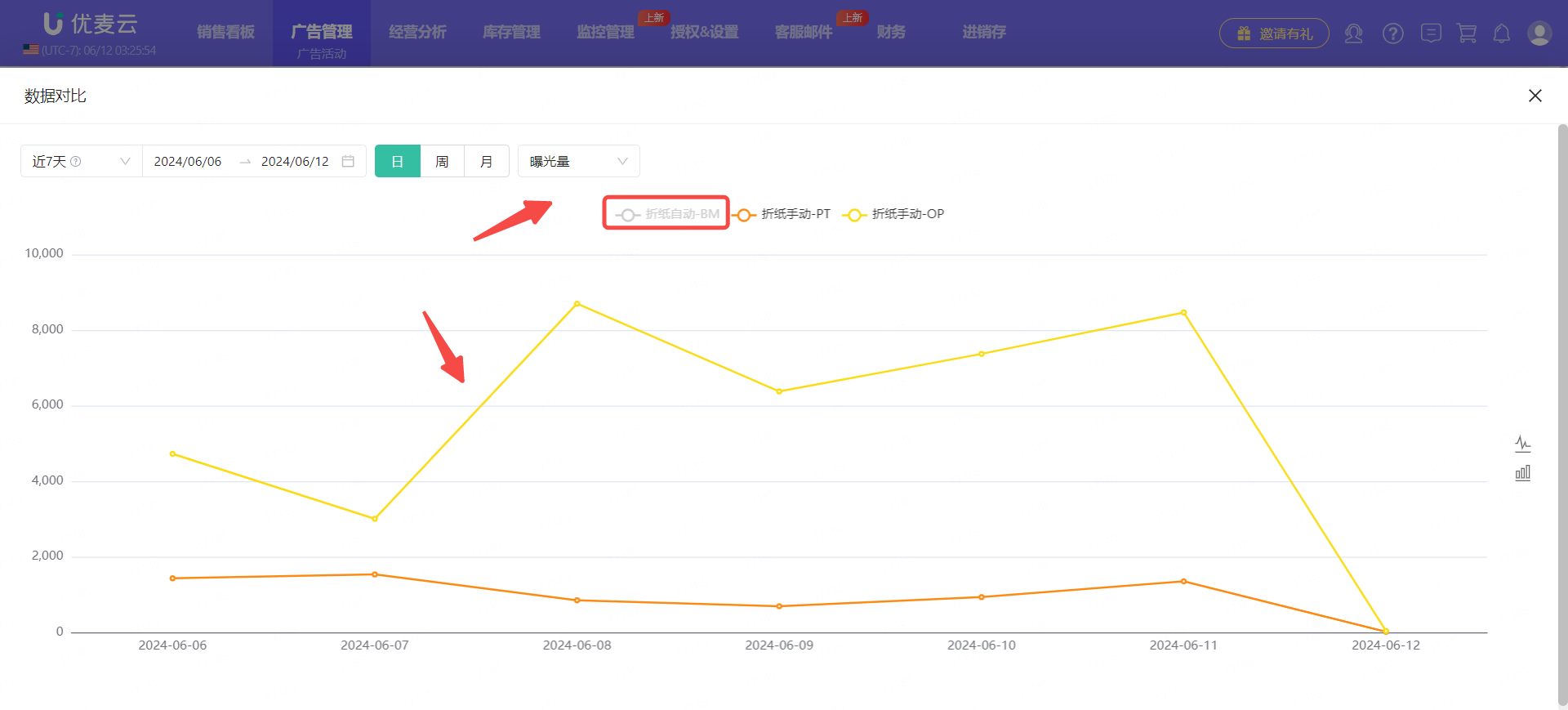 +
+
除了折线图,我们还可以以柱状图的形式查看分析对比数据。
点击右侧图表模式,一键切换。
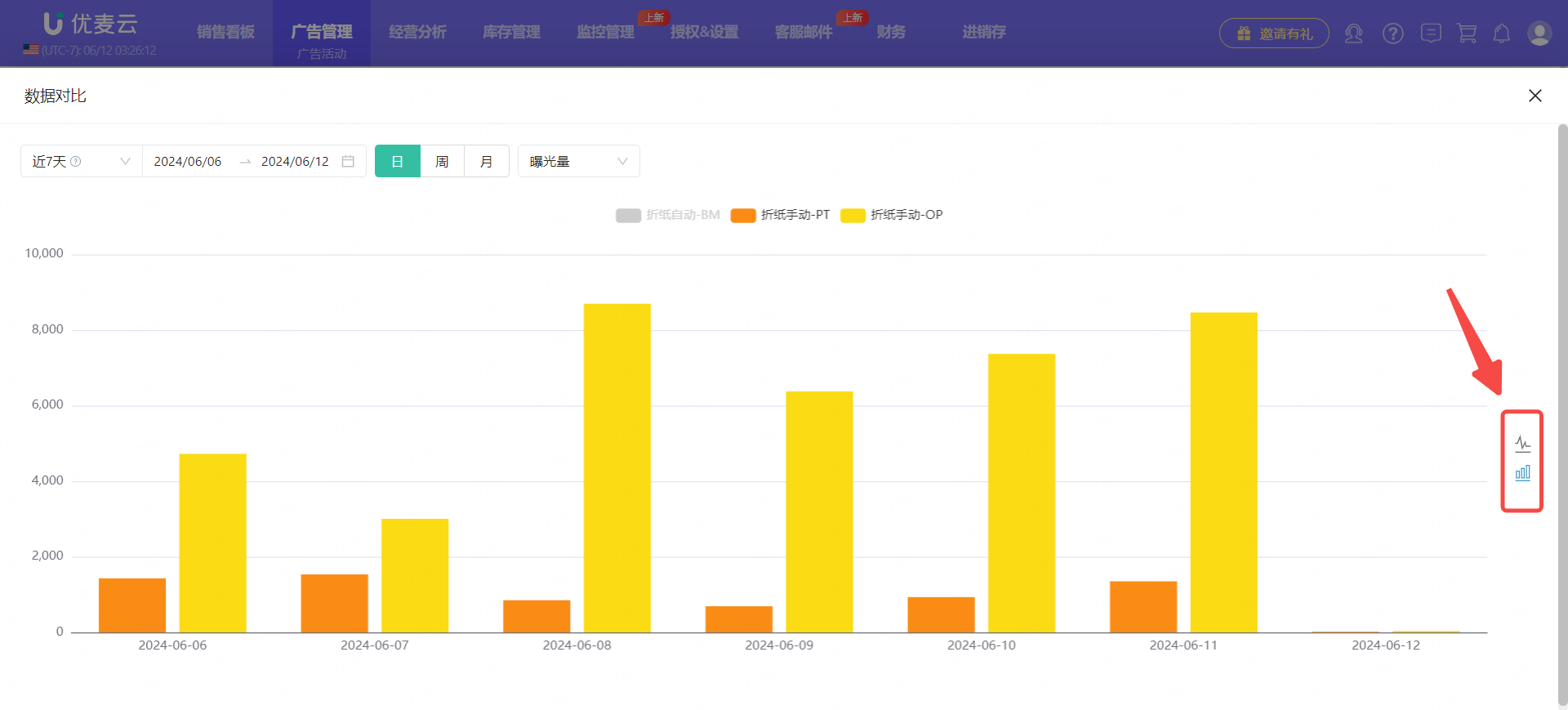 +
+
2.12 快捷跳转查询
广告活动的数据,不是单独存在显示的,它和其他维度的广告数据,是联动的,比如:分析了广告活动的数据后,想进一步看看该广告活动下的推广商品、有哪些在投放的关键词、匹配到多少搜索词等,就可以快捷跳转到对应的功能,直接查看分析。
① 广告组
点击“广告活动名称”,即可跳转查看该广告活动下,所有广告组维度数据。
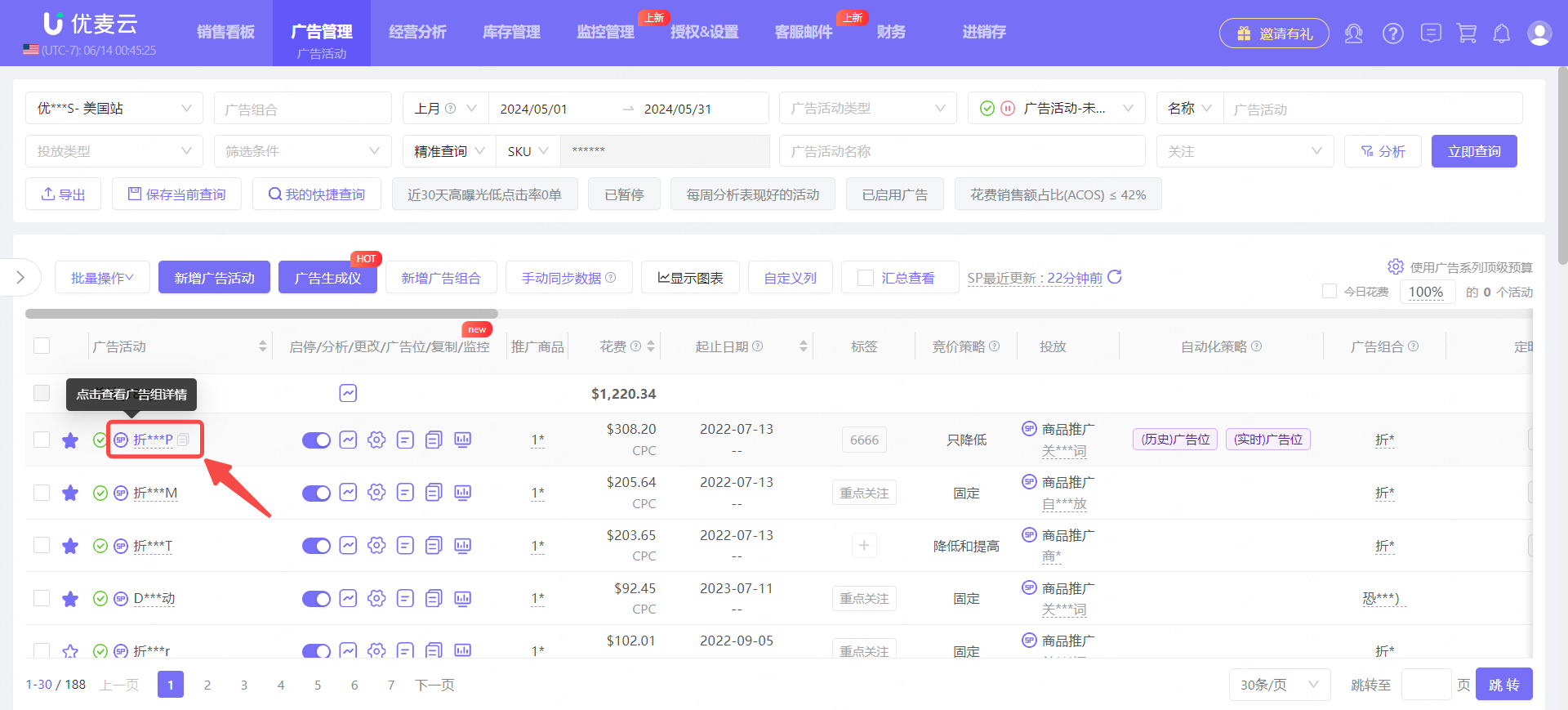 +
+
② 推广商品
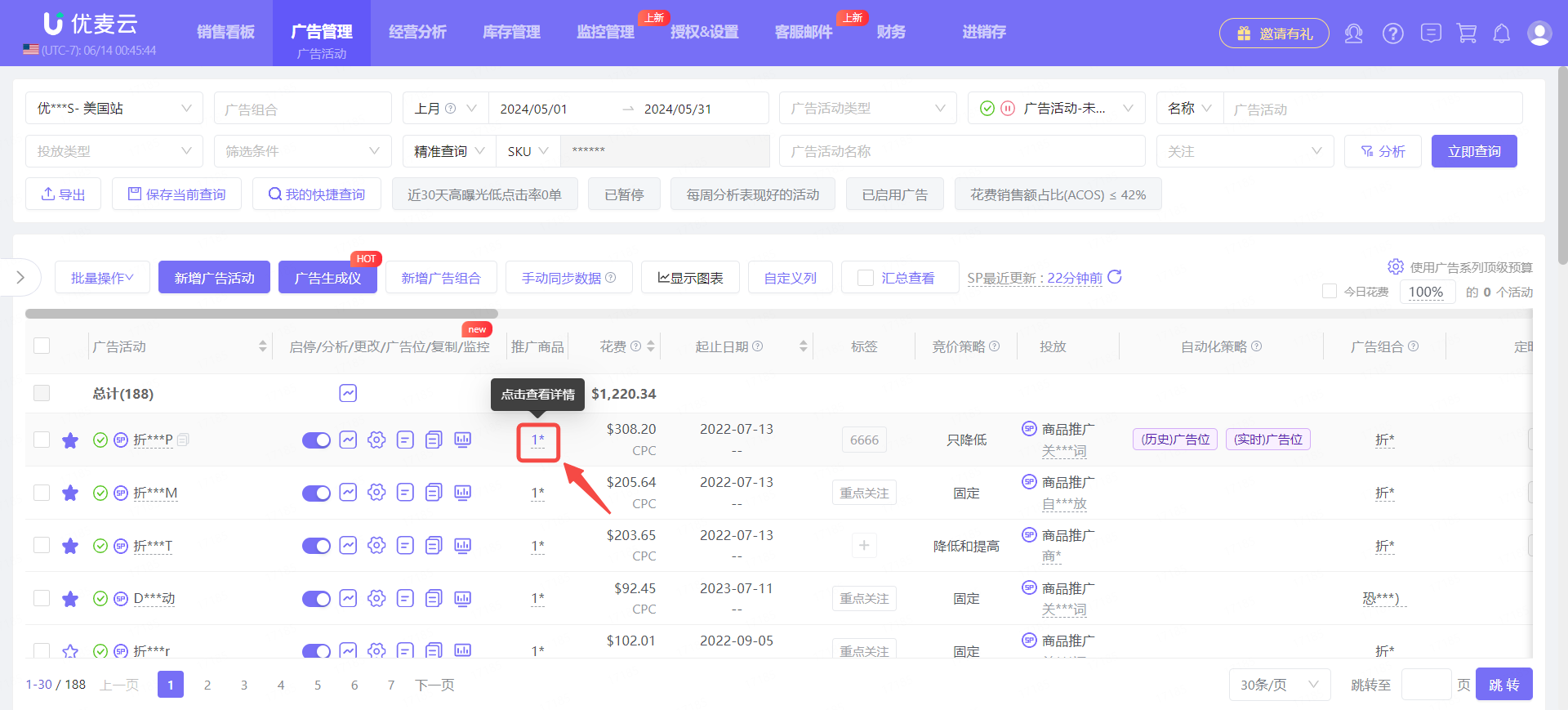 +
+
③ 投放详情(自动/关键词/商品投放/受众投放等)
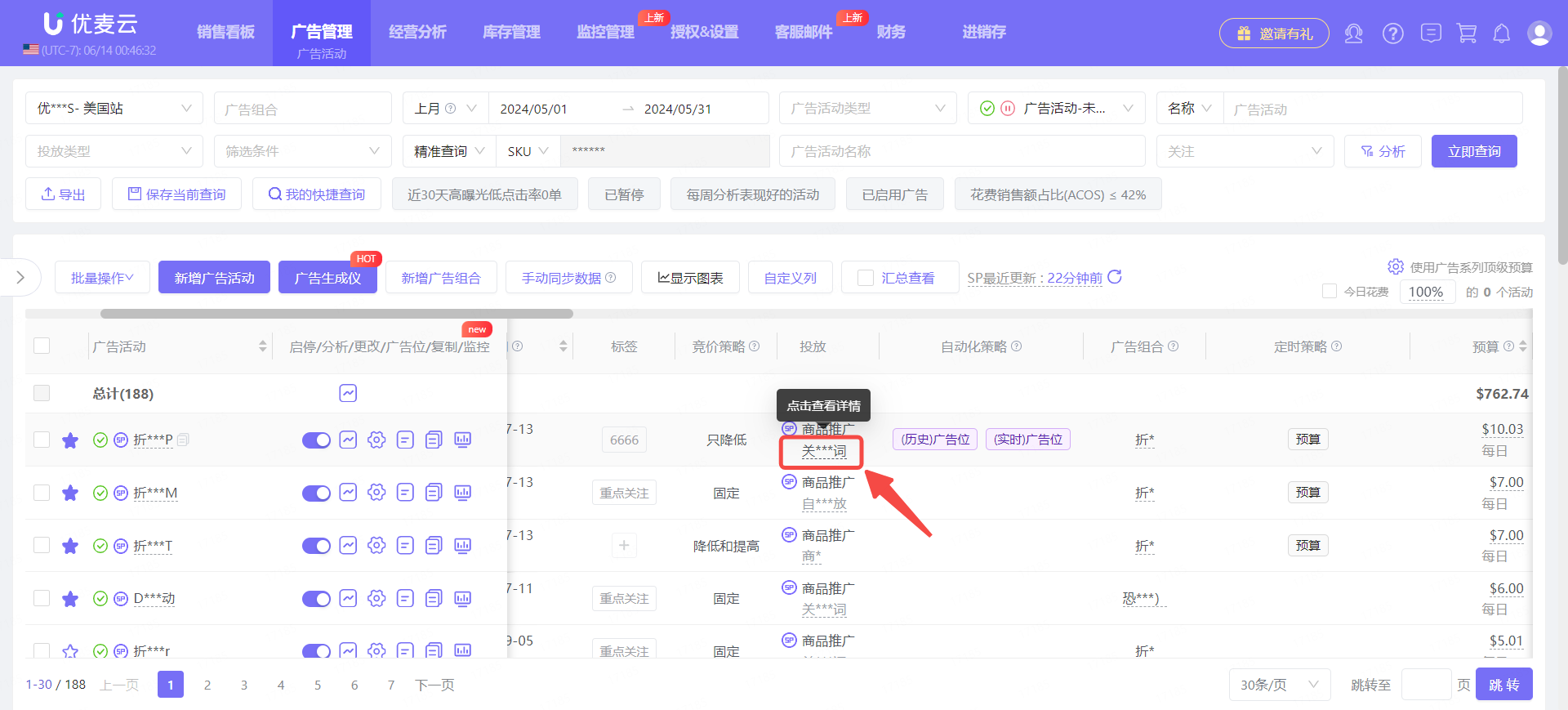 +
+
④ 搜索词
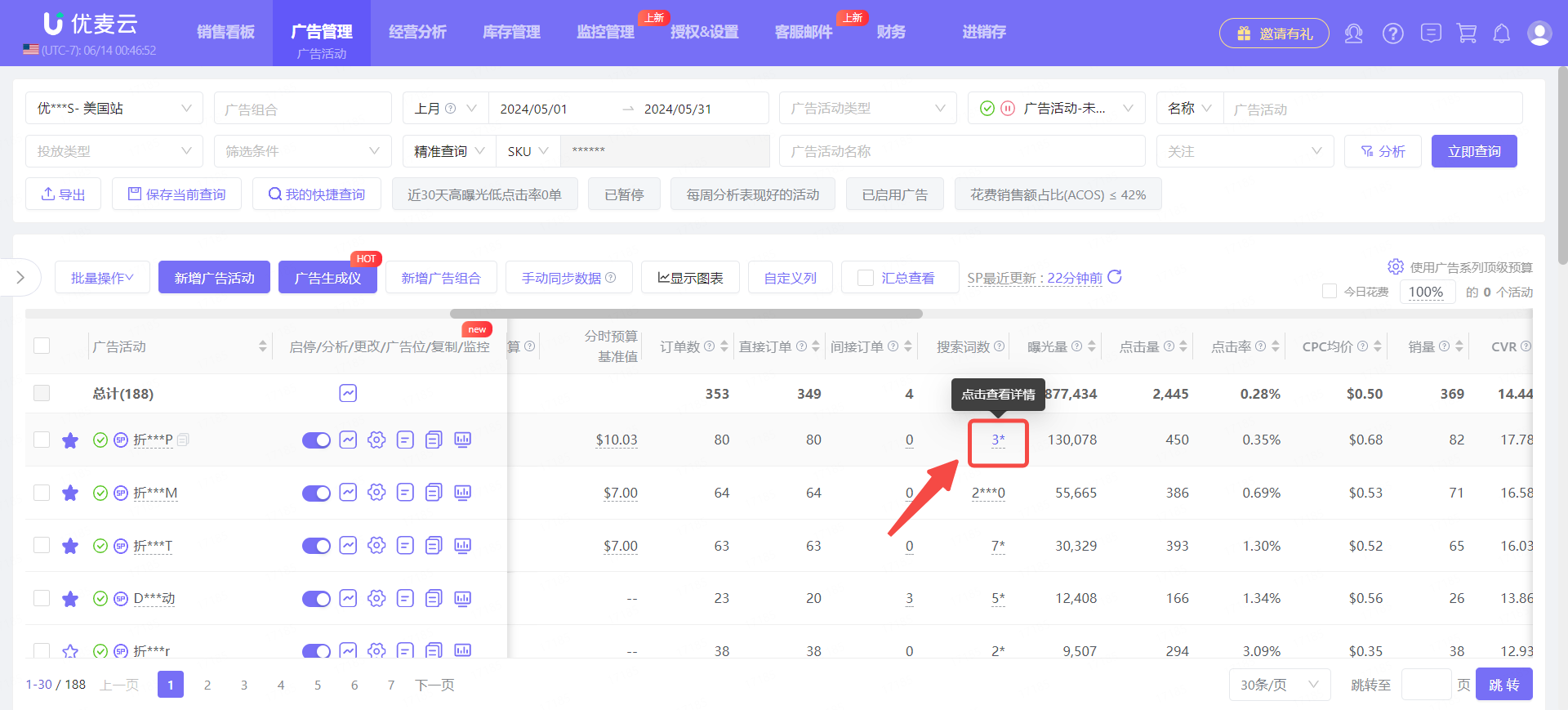 +
+
⑤ 间接订单
亚马逊的广告出单,有可能出现这样一种情况:该广告无花费,但是有订单,有ACOS表现。这是怎么回事呢?
这是因为,买家看到了你的广告商品A,点了进来,最后购买了广告商品B,这时亚马逊进行归因时,就会将广告花费算到广告A,但是出单算到广告B。
这种情况下,买家除了直接购买广告商品B,还可能购买非广告商品C。此时,非广告商品C的订单,就是间接订单。
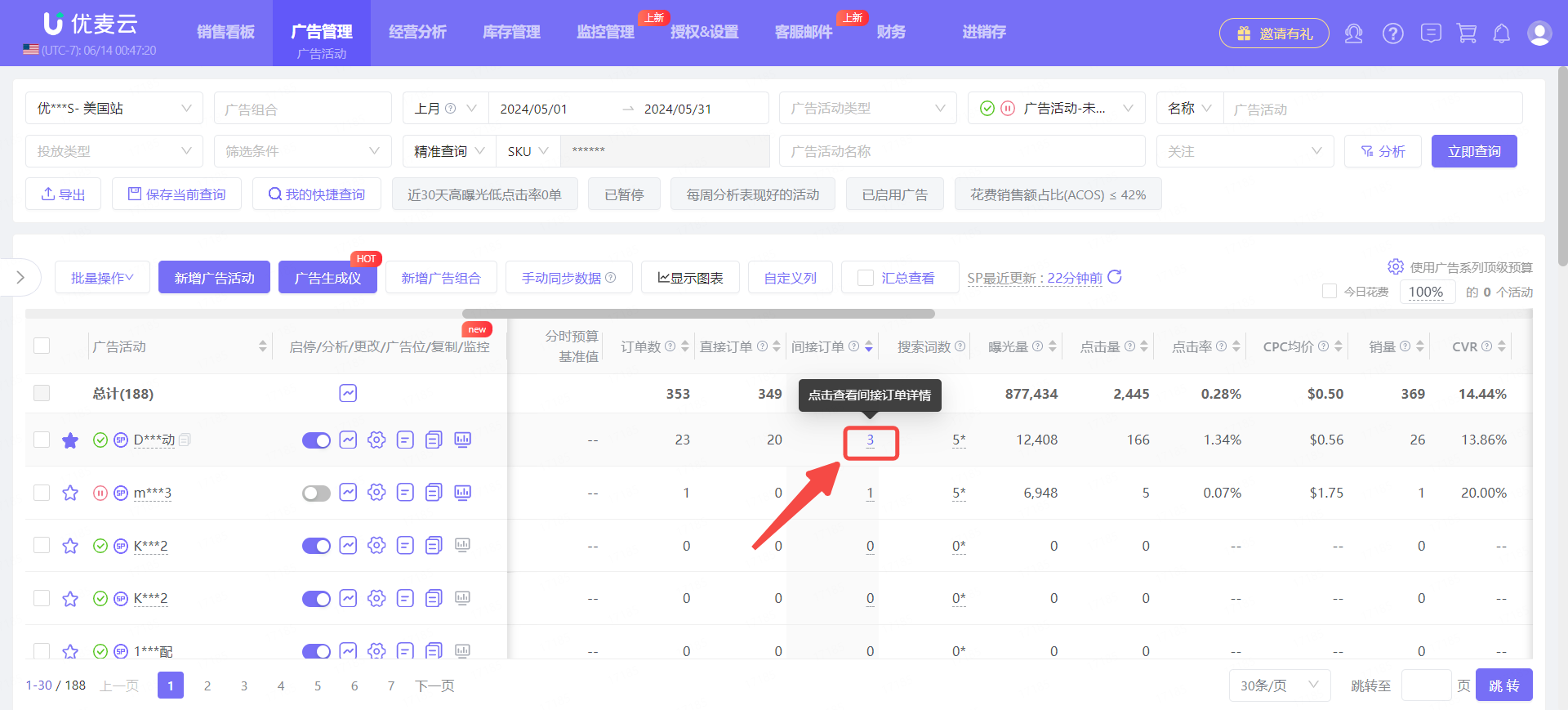 +
+
2.13 树形导航列表
此功能主要针对熟悉卖家后台,且刚使用优麦云的卖家,为了让这类用户更快熟悉上手优麦云,优麦云上线了【树形导航列表】,贴合亚马逊后台广告的展现形式,让广告结构一目了然!
点击左侧按钮,即可打开或收起树形导航功能。
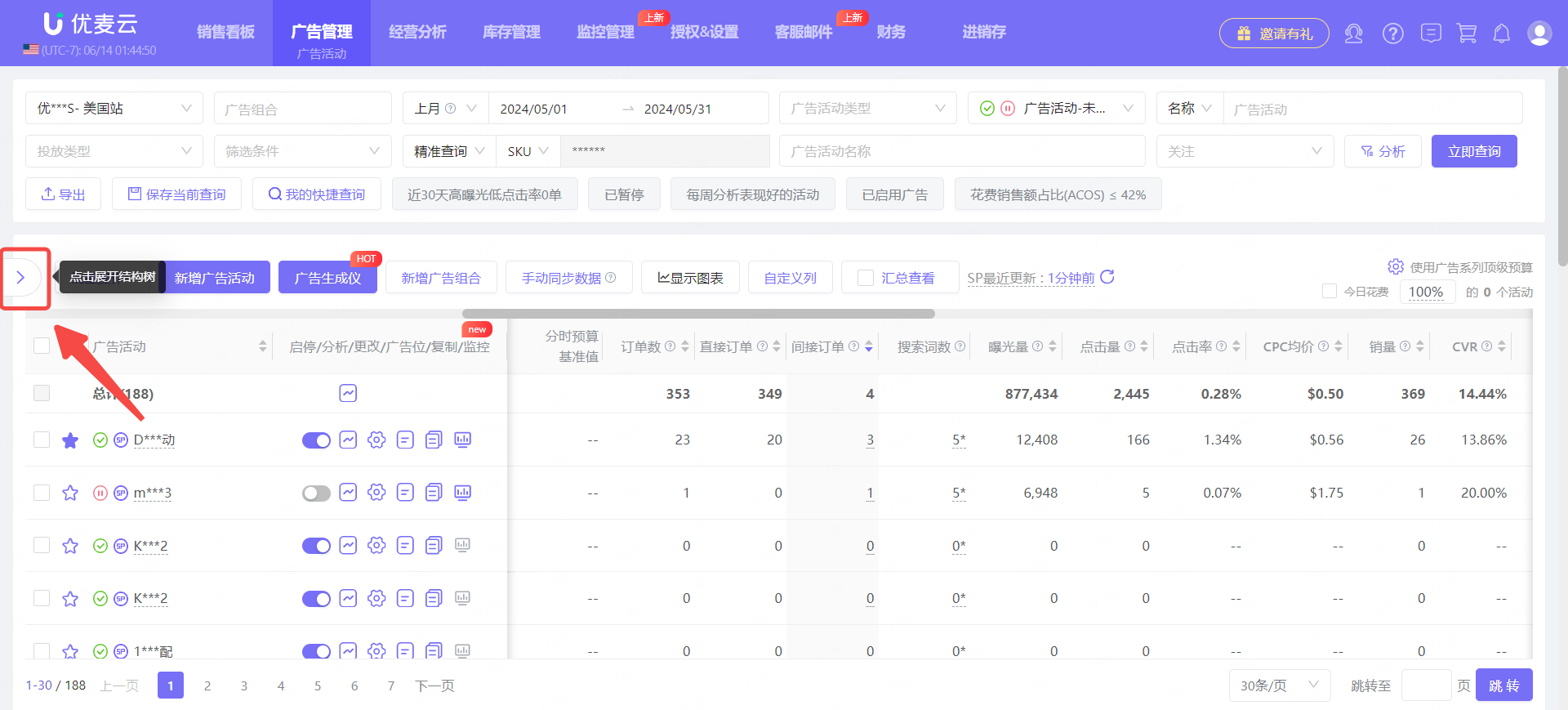 +
+
点击小加号 “+”,可以展开下一级广告类目,查看对应广告投放数据;
点击小减号 “-”,即可收拢该广告对象。
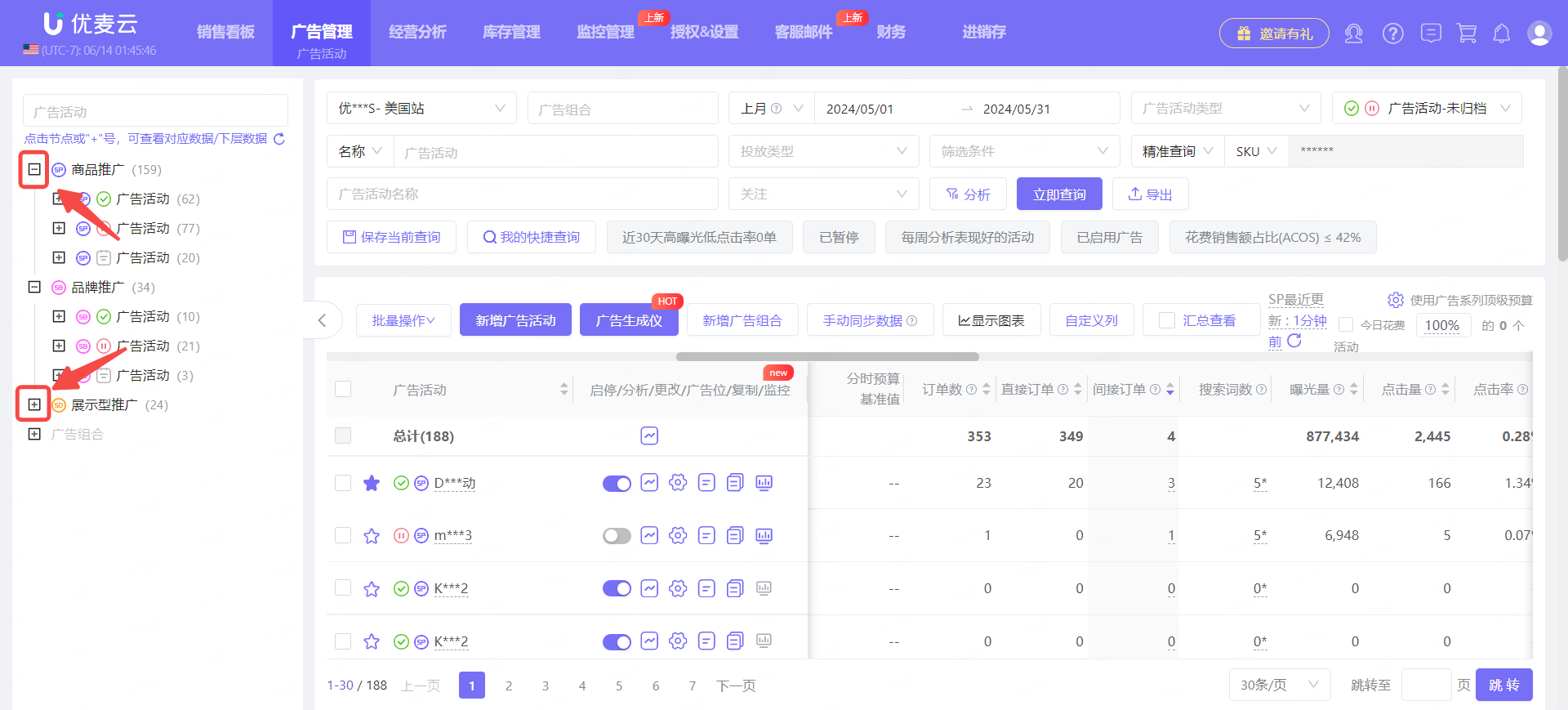 +
+
点击节点名称,即可直接查看该广告的详细数据。
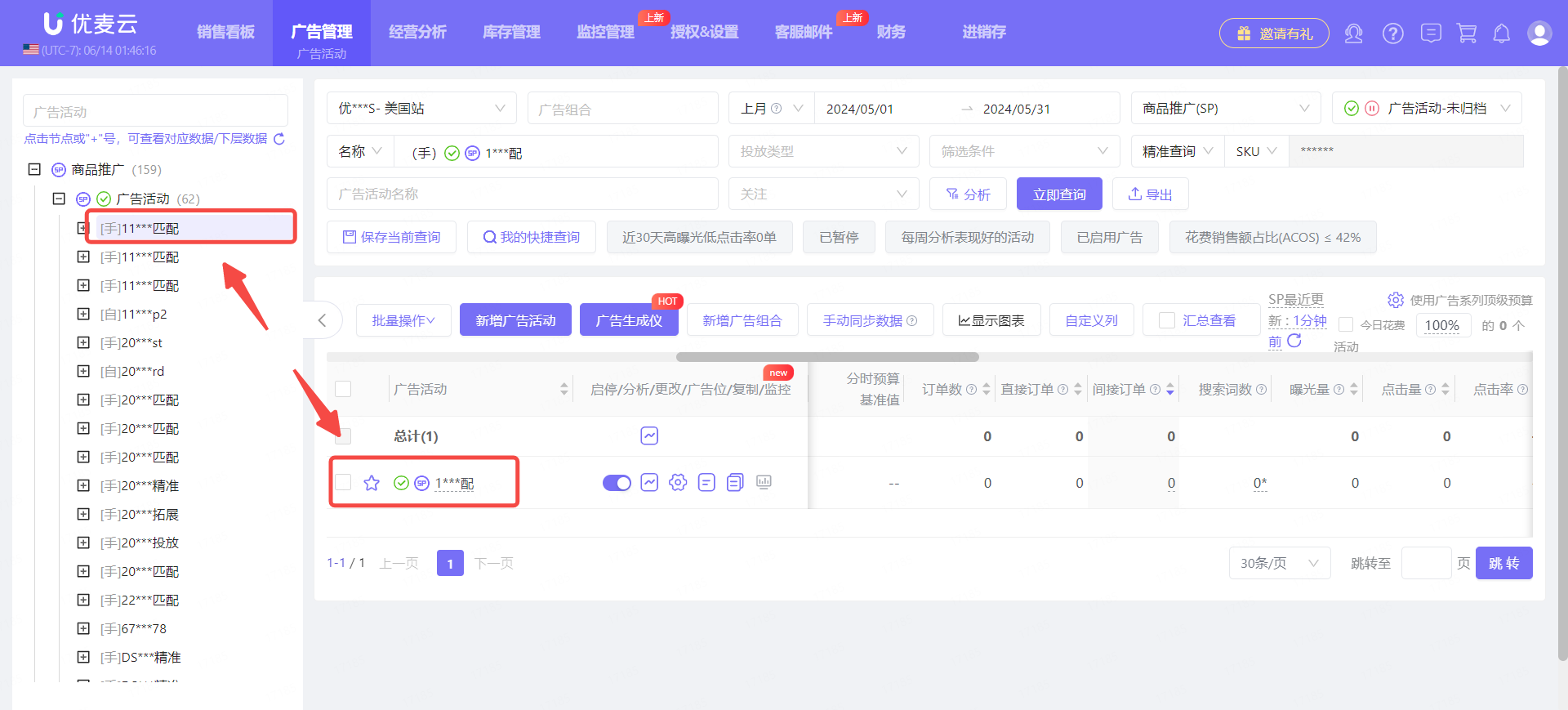 +
+
3. 调整广告投放
优麦云的广告系统,除了可以直接分析所有的广告活动数据,同样支持直接调整广告活动的投放,调整数据实时同步到亚马逊后台,安全放心。
3.1 调整预算
我们可以直接调整广告活动的预算。
调整方式分2种:单个调整 + 批量调整
① 单个调整
点击预算金额,可以直接调整预算。
如果该广告活动有绑定分时预算策略,在调整时,可以选择同时修改分时预算的基准值。
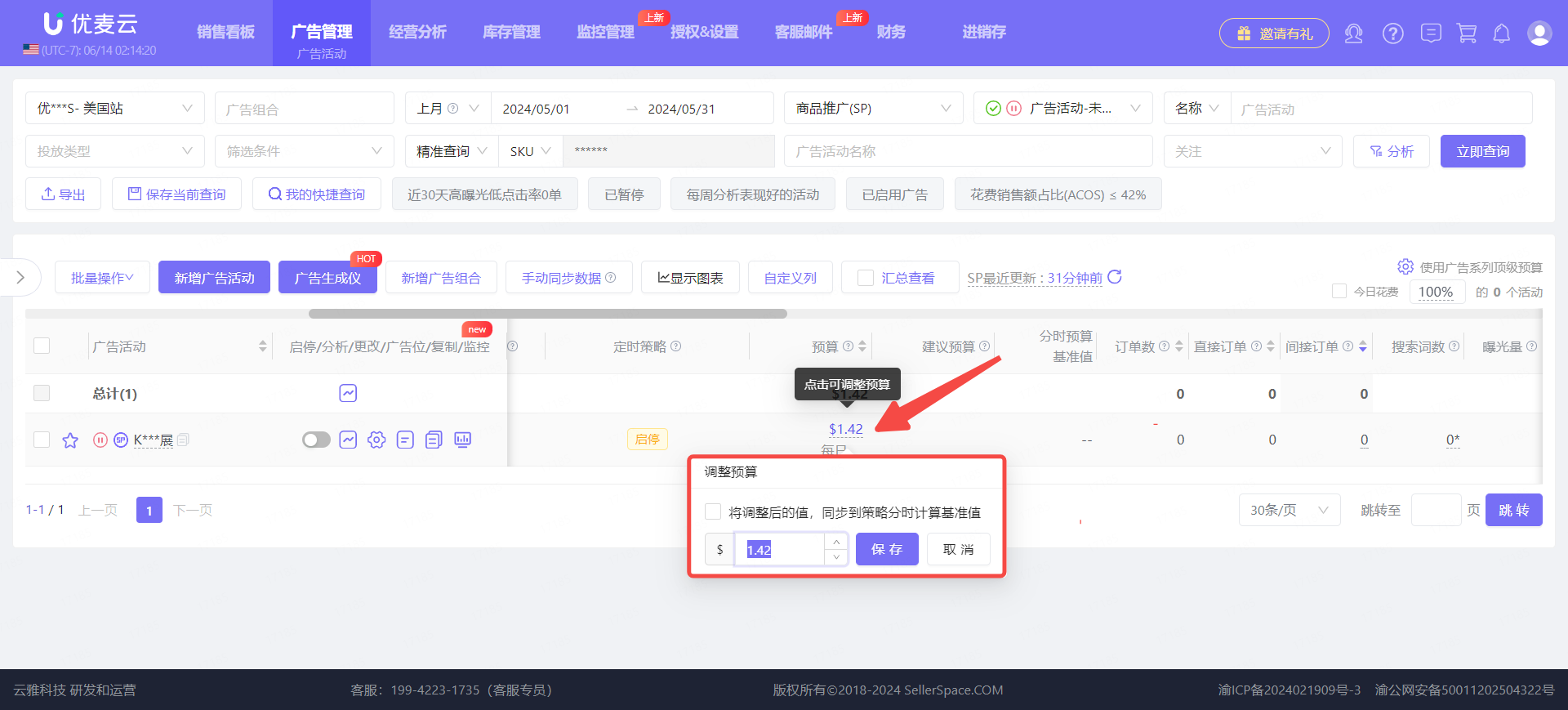 +
+
② 批量调整
选中要批量调整预算的广告活动,点击【调整预算】,进入设置页面。
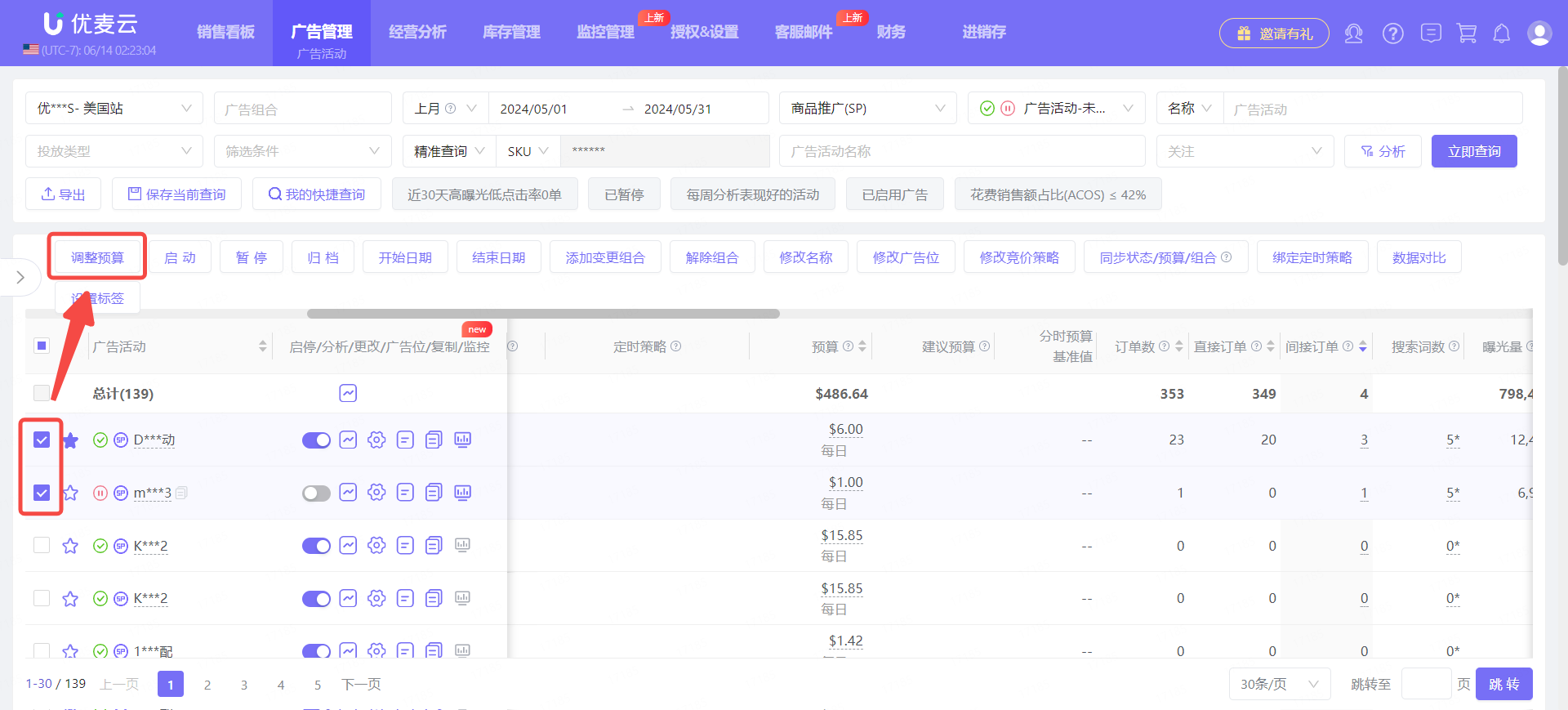 +
+
进入设置页面,
选择批量调整预算的方式,之后输入对应金额或百分比,保存即可。
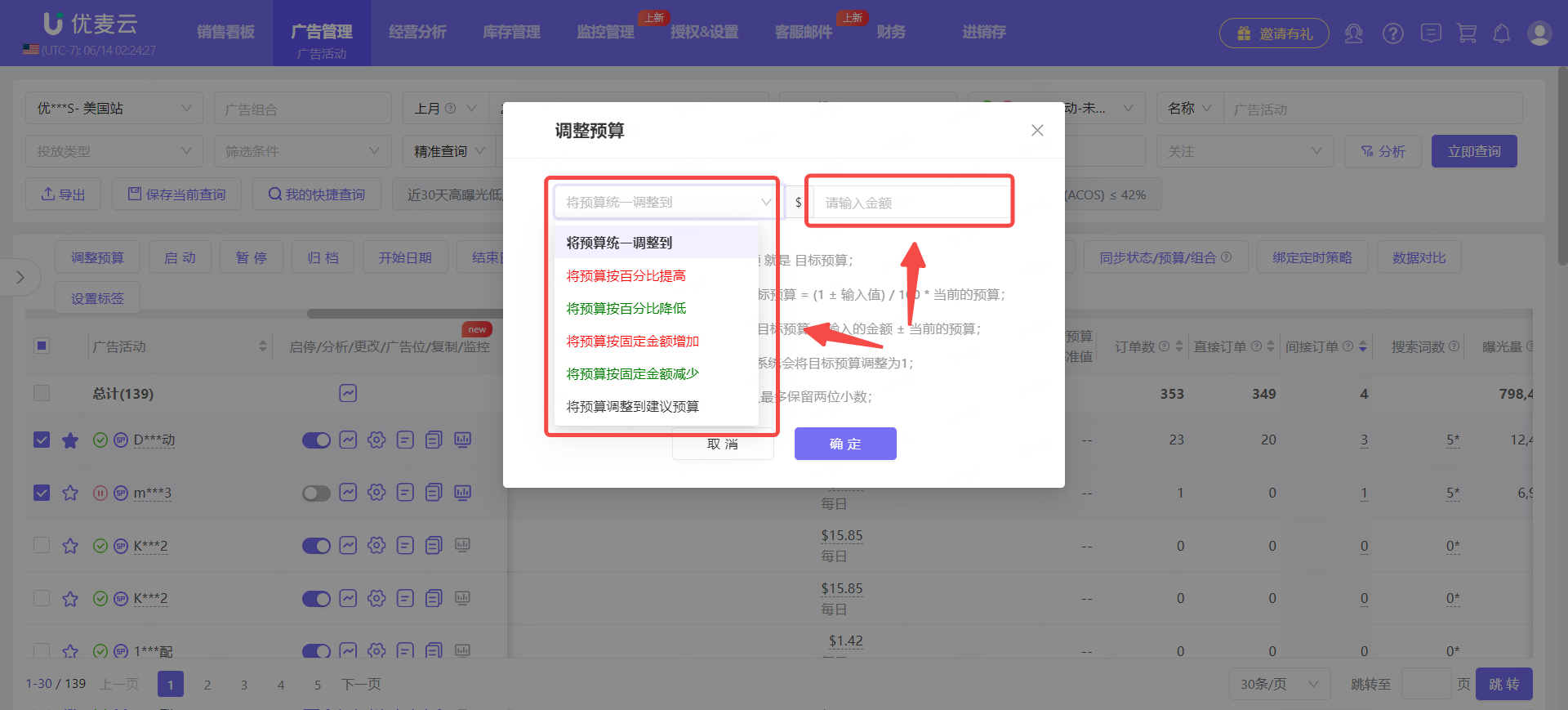 +
+
3.2 设置预算上限
广告活动预算上限,是指整个店铺的所有【商品推广】广告活动的总预算上限。
预算上限设置有两种:每日预算上限、广告系列顶级预算。
每日预算上限:是指帐户中所有商品推广广告系列,每天的最大支出;
广告系列顶级预算:是指在指定日期范围内,账户中所有商品推广广告系列的最高支出。
当达到商品推广预算上限时,所有商品推广活动将停止投放。
点击预算上限设置按钮,即可进入设置;
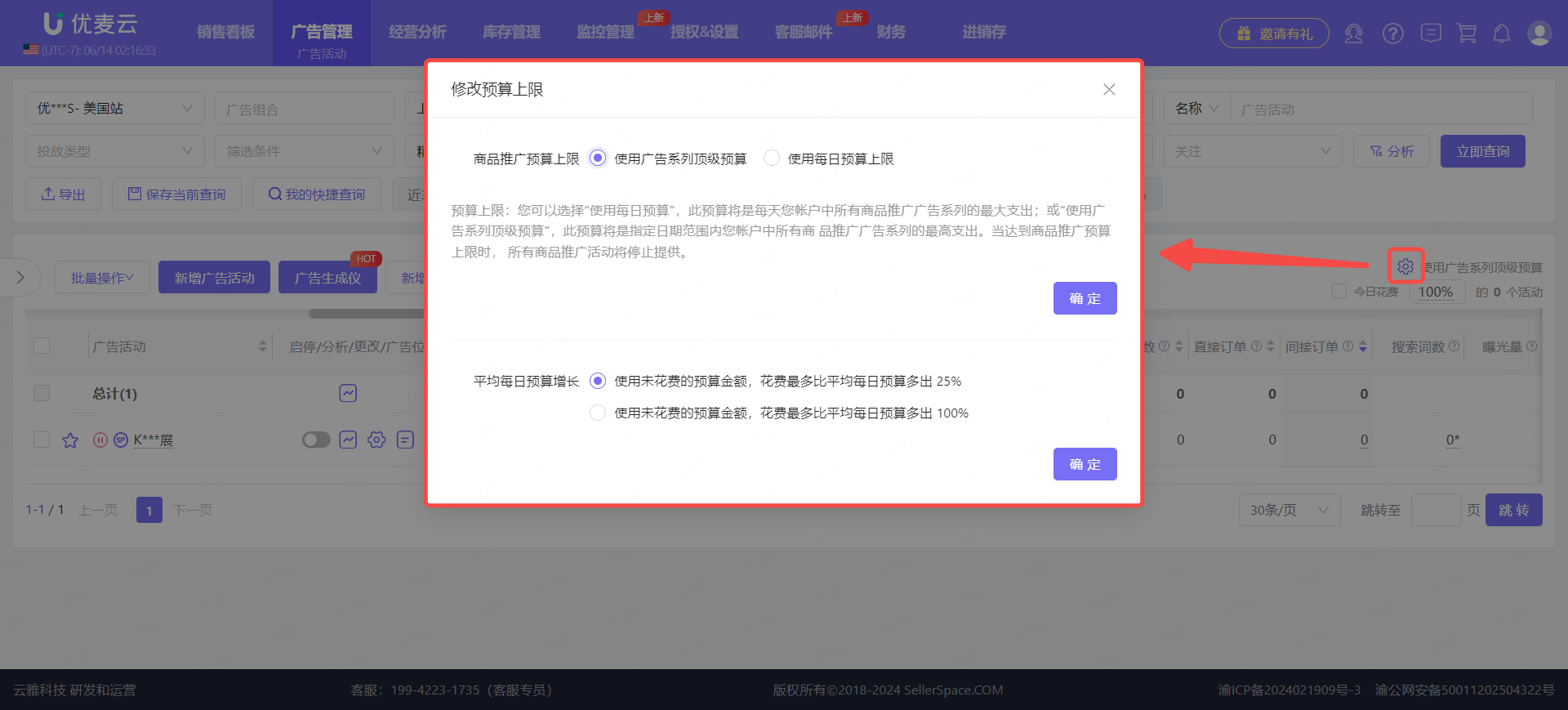 +
+
3.3 修改广告活动设置(含否定)
我们可以在优麦云系统中,直接修改广告活动的信息,比如:广告活动名称、投放结束时间,和添加否定投放等等。
根据广告类型不同,修改的内容不一样。
商品推广:更改广告活动基础设置信息 + 添加否定投放
品牌推广:更改广告活动基础设置信息 + 更改广告素材
展示型推广:更改广告活动基础设置信息
所有类型的广告活动基础设置信息,都与新建时的操作一致,您按照自己的需求进行修改即可。
以商品推广为例:
点击【更改广告活动和设置否定投放】按钮,进入设置页面。
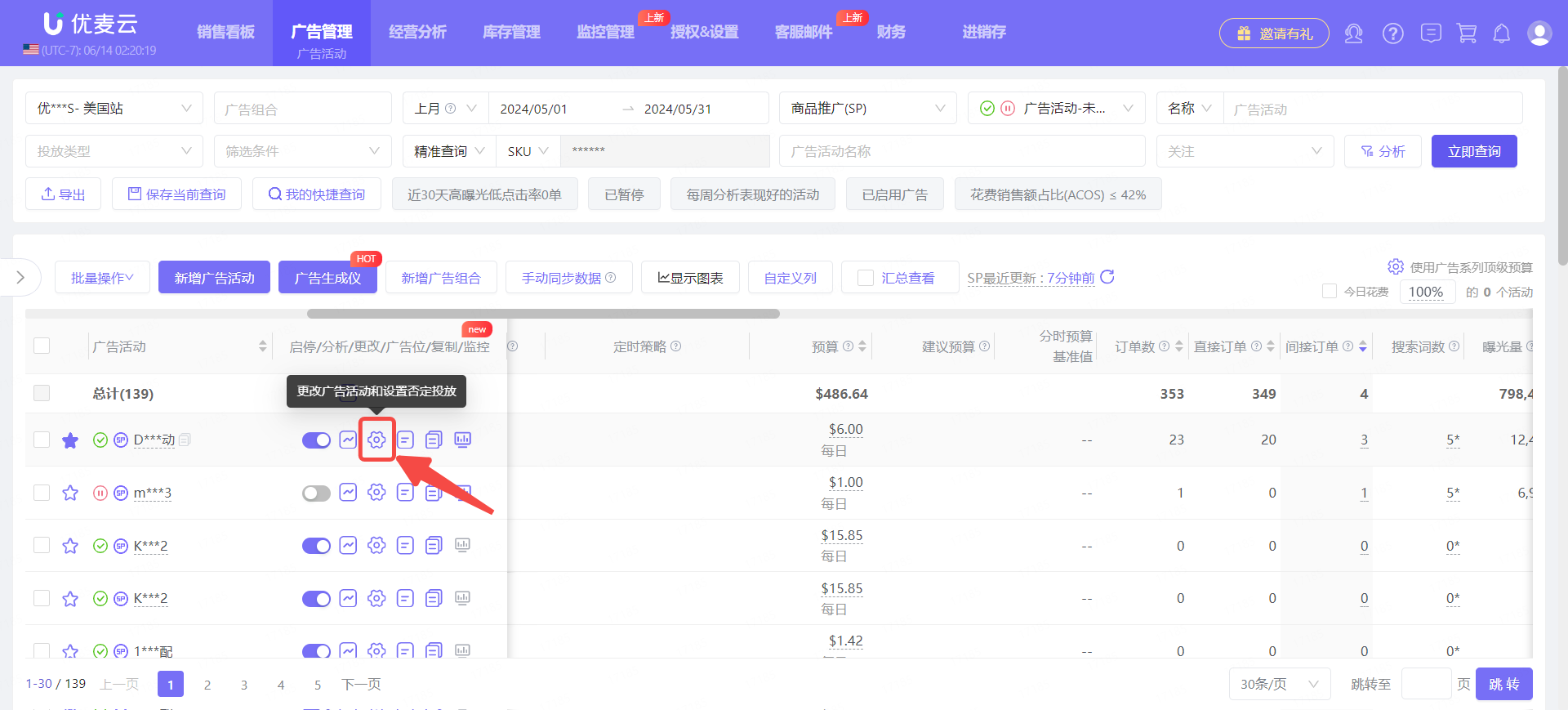 +
+
进入“更改广告活动”页面,
我们可以修改广告活动的名称、组合、起止时间、每日预算等等所有基础信息。
投放的起止时间,支持批量调整。勾选后,选择【开始日期】或【结束日期】,进行设置即可。
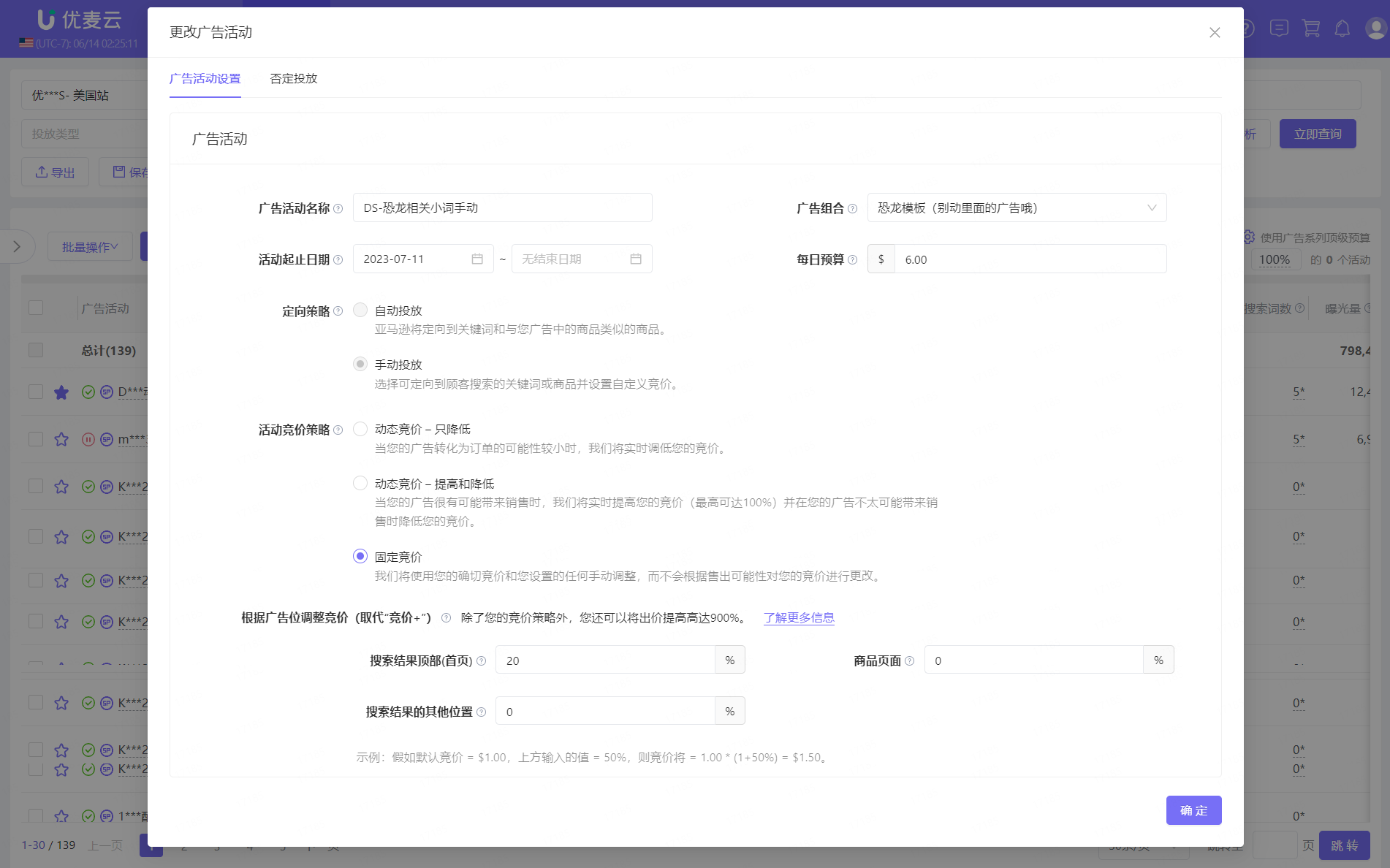 +
+
点击【否定投放】,还可添加广告活动维度的否定投放。
添加时,如果我们绑定了卖家精灵账号,可直接使用在卖家精灵创建的词库和产品库数据,一键添加否定。
如果是在亚马逊后台添加了否定投放,还未同步到优麦云系统,也可以点击【同步否定关键词/商品】,一键同步。
而已否定的投放对象,还支持【导出】,点击【导出】按钮,一键导出。
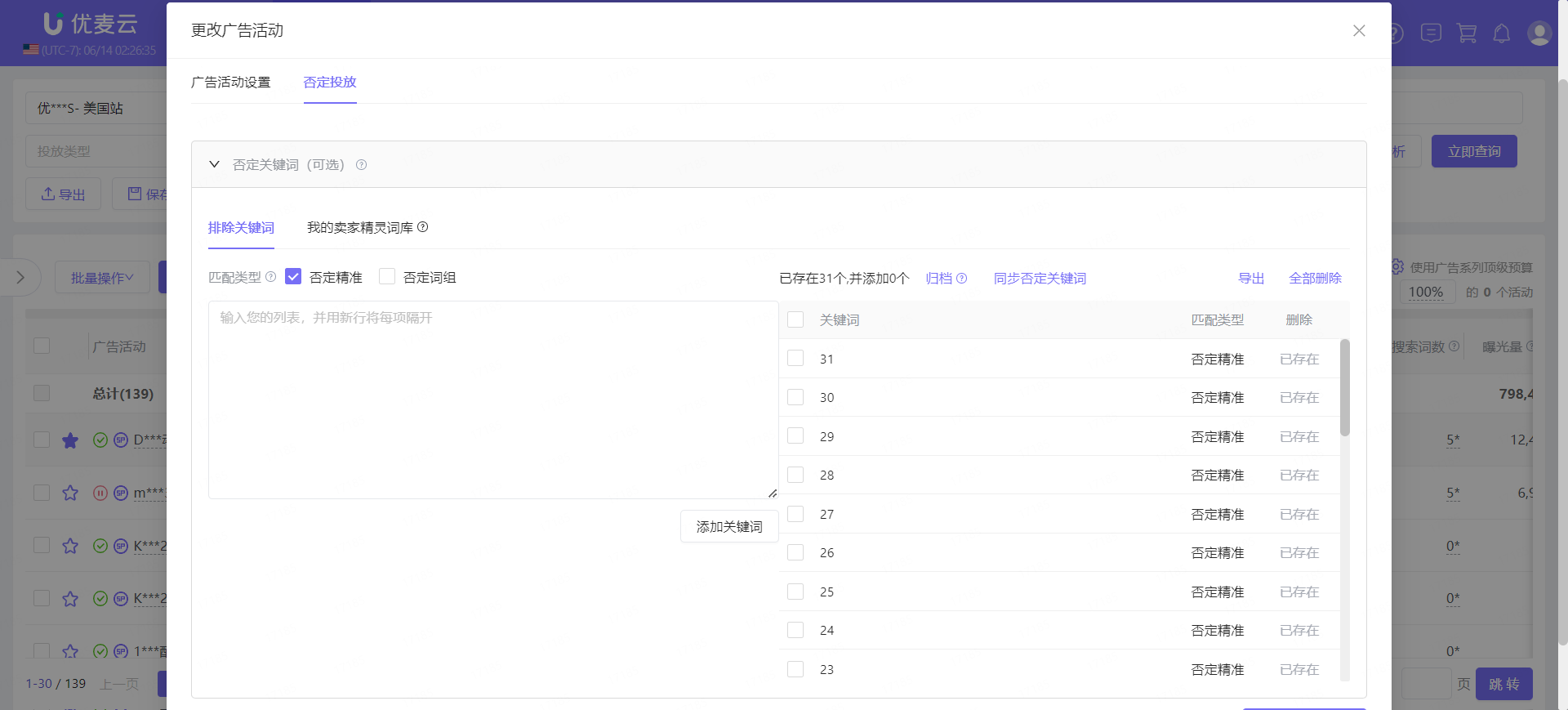 +
+
3.4 批量修改名称
当我们为同一个商品,或者是以同一种命名方式创建广告活动,如批量创建了广告活动后(创建方式见:1.5 广告生成仪),如果想要修改已创建的某些广告活动的名称,支持批量修改。
勾选要修改广告活动名称的广告活动,点击【修改名称】,进入批量修改页面,
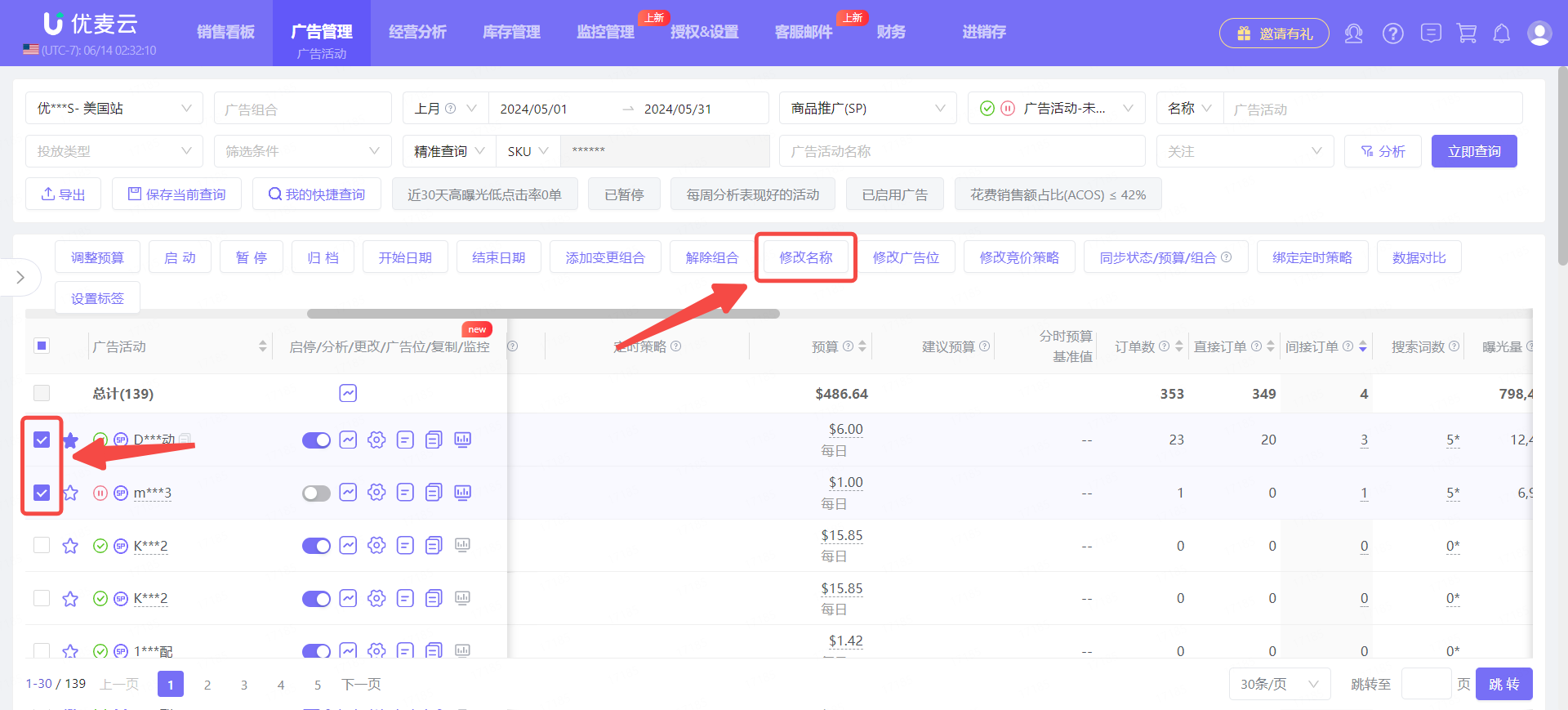 +
+
进入“批量修改广活动名称”页面,
直接替换广告活动名称中的某些字即可。
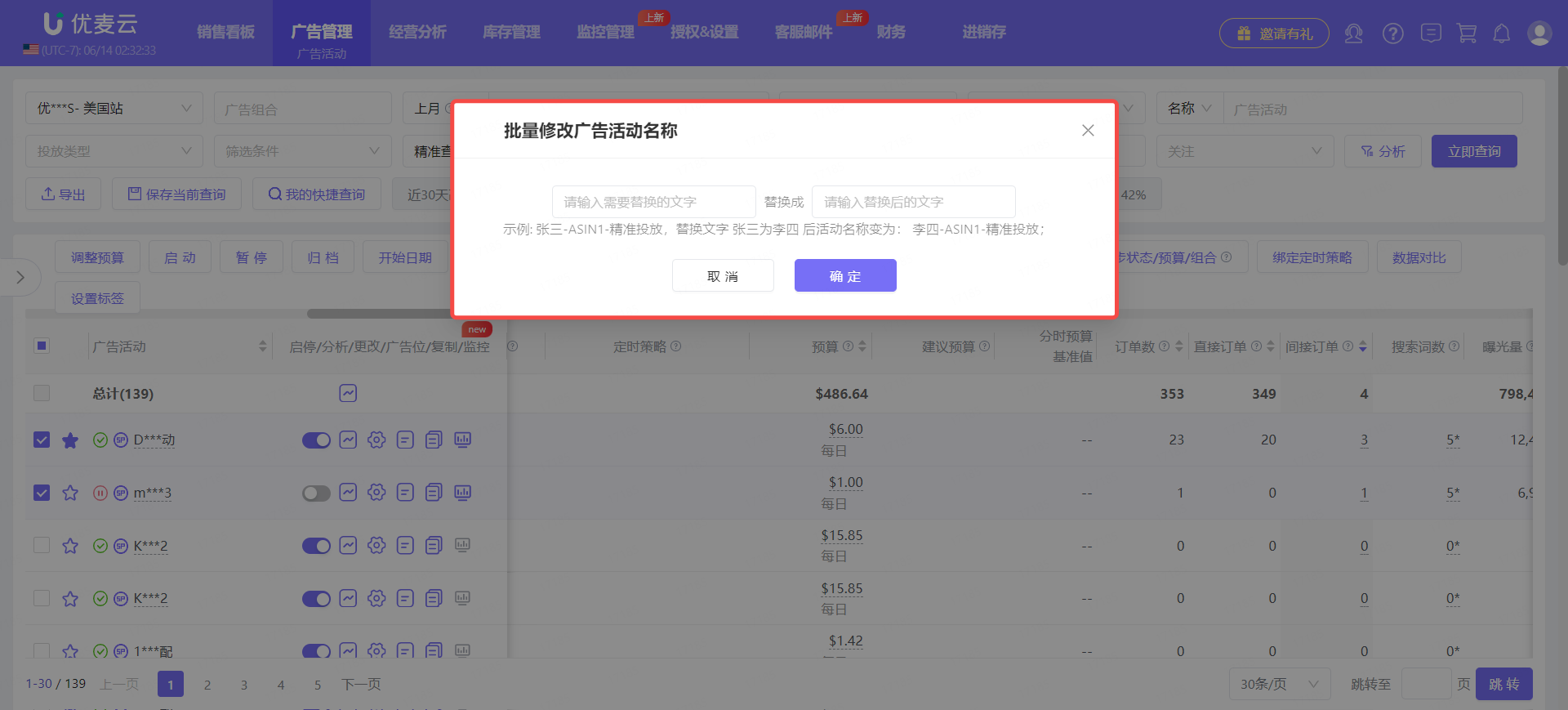 +
+
3.5 批量修改竞价策略
同【修改名称】的目的一样,我们也可以统一为某些广告活动,修改其竞价策略。
竞价策略:动态竞价-只降低、动态竞价-提高和降低、固定竞价。
勾选要修改竞价策略的广告活动,点击【修改竞价策略】,进入修改页面,
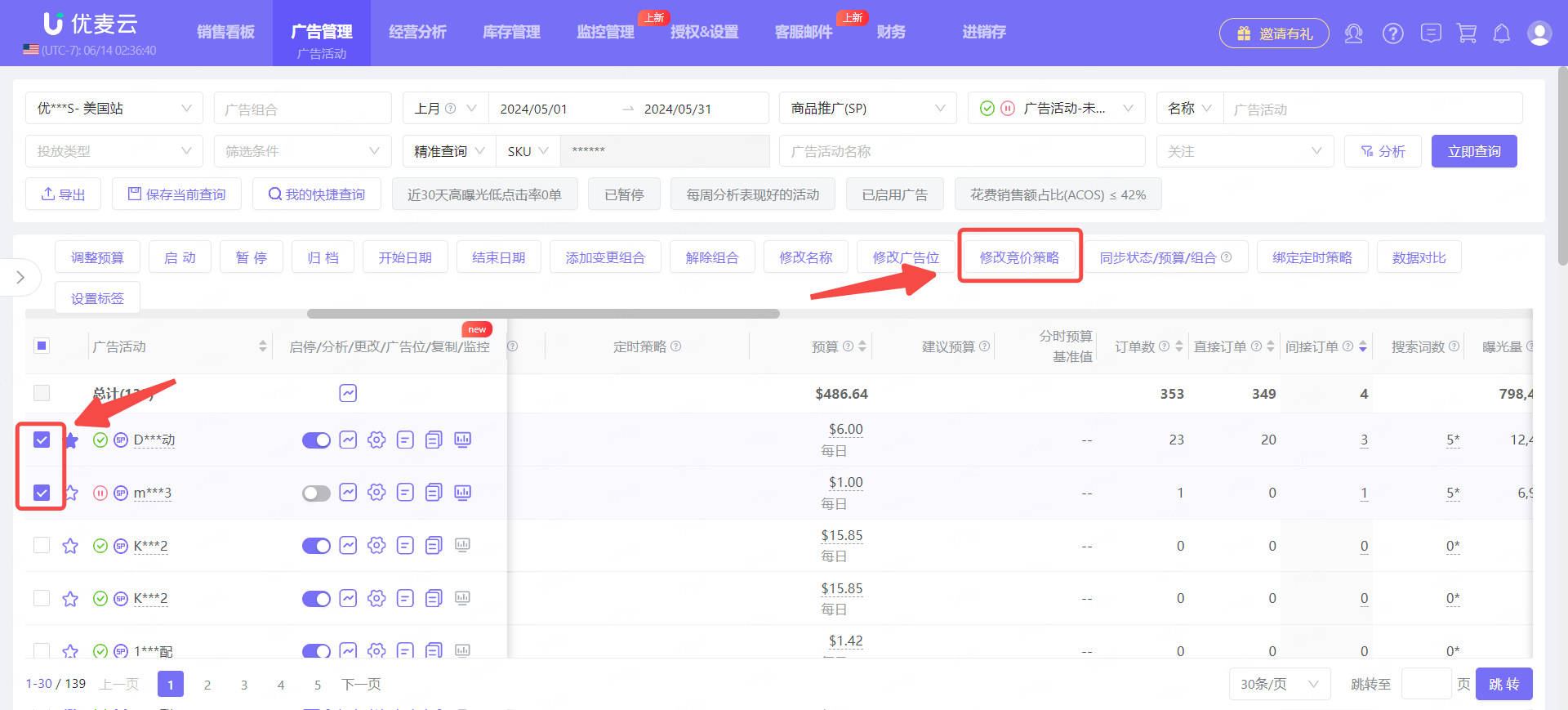 +
+
进入“批量修改竞价策略”页面,
选择要投放的竞价策略,点击【确定】,保存即可。
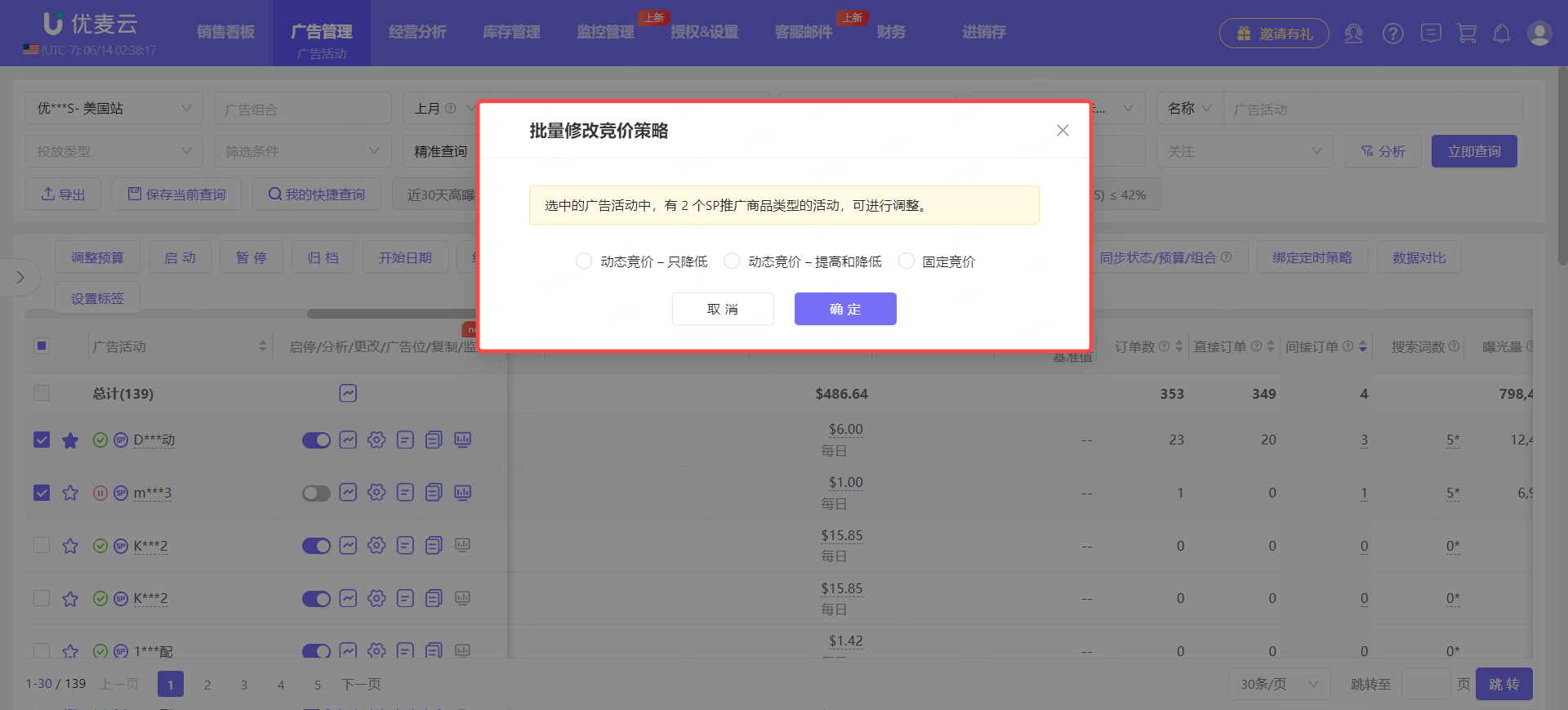 +
+
3.6 批量修改广告位
同名称与竞价策略一样,广告活动的广告位加价也同样支持批量修改。
广告位:搜索结果顶部(首页)、搜索结果其余位置、商品页面。
勾选要批量修改的广告活动,点击【修改广告位】,进入修改页面,
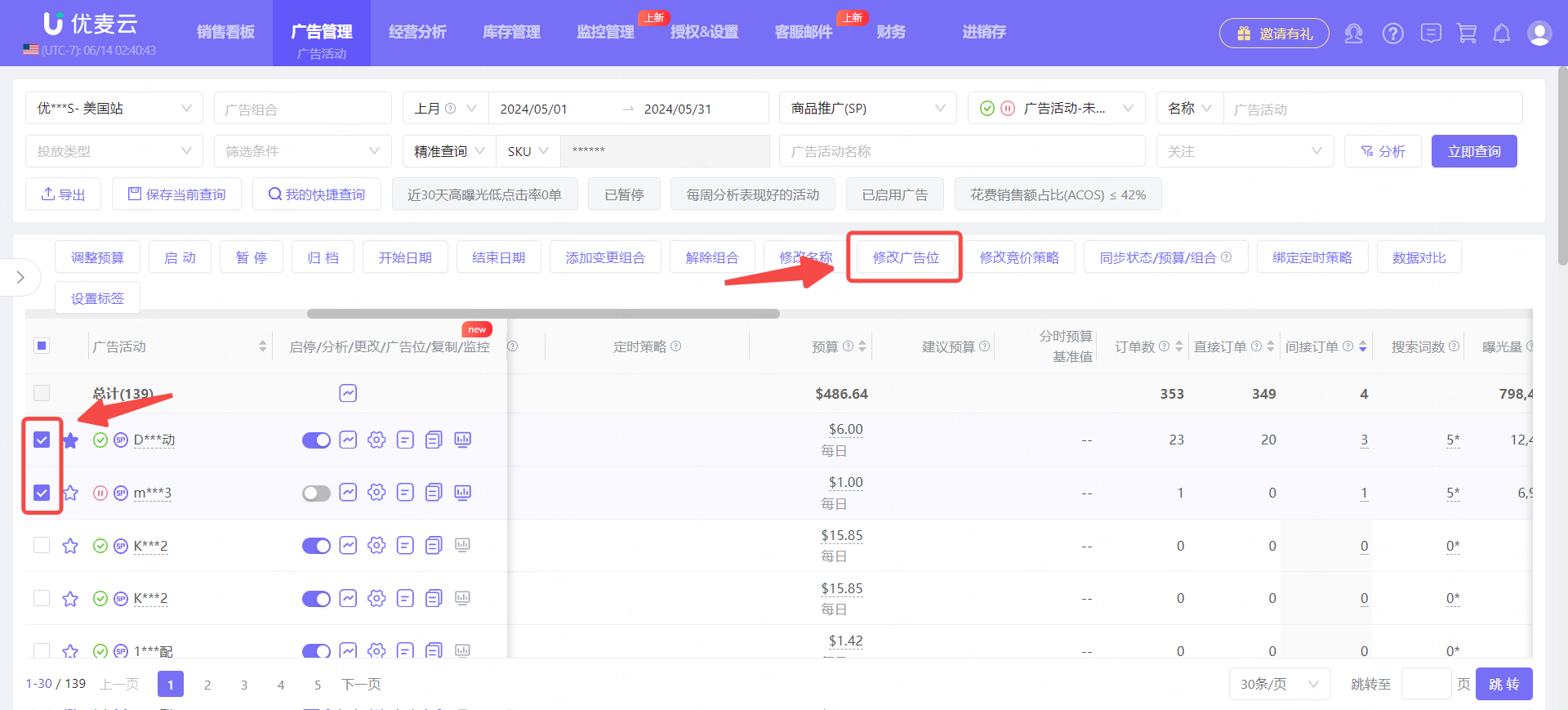 +
+
进入“批量修改广告位加价”页面,
勾选要统一调整的广告位置,选择统一调整方式,之后输入对应调整值,保存即可。
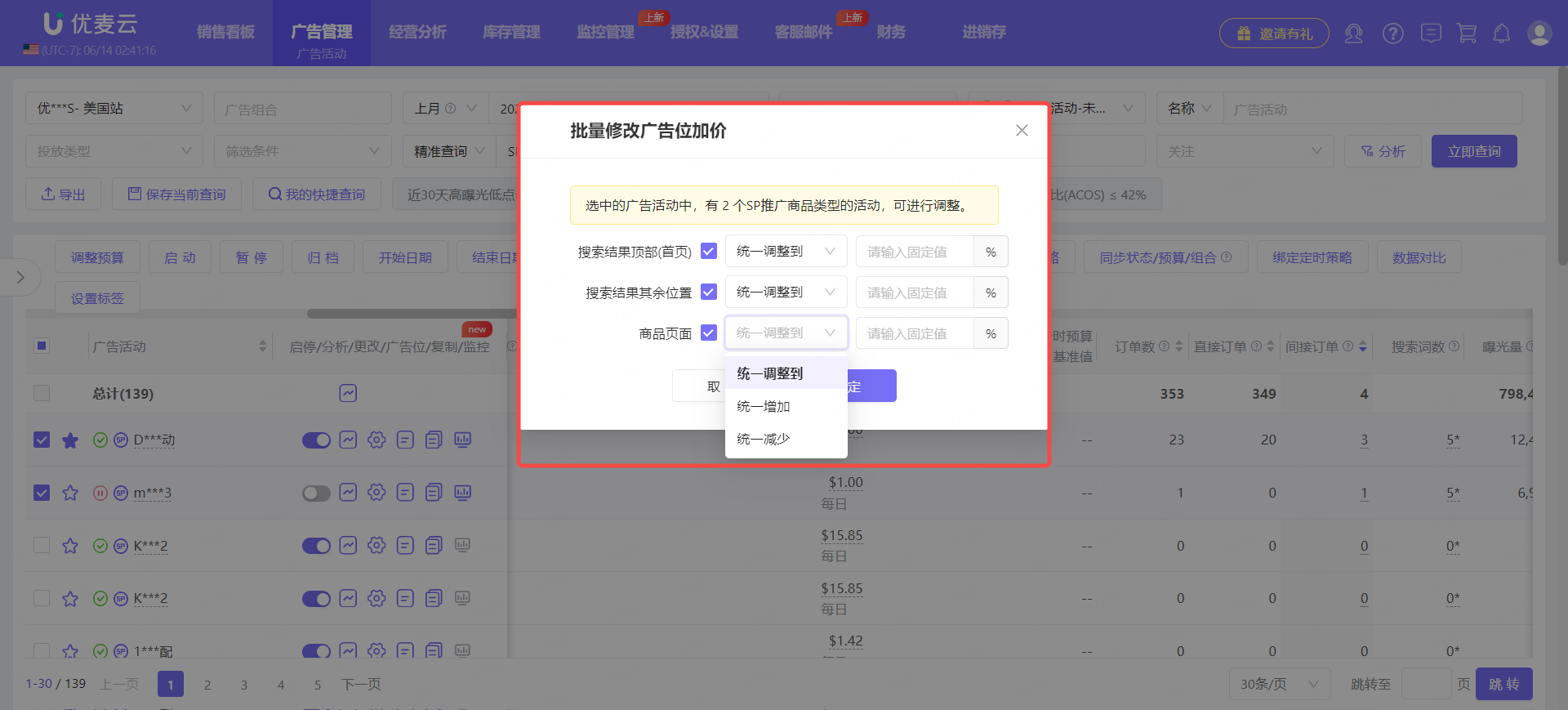 +
+
3.7 启停与归档
同亚马逊后台一样,我们也同样支持启用、暂停和归档广告活动。
“启用”和“暂停”的操作方式有2种:单个操作 + 批量操作,而“归档”只支持批量操作。
① 单个操作
找到要启用或暂停的广告活动,点击启停按钮,即可一键启用或暂停。
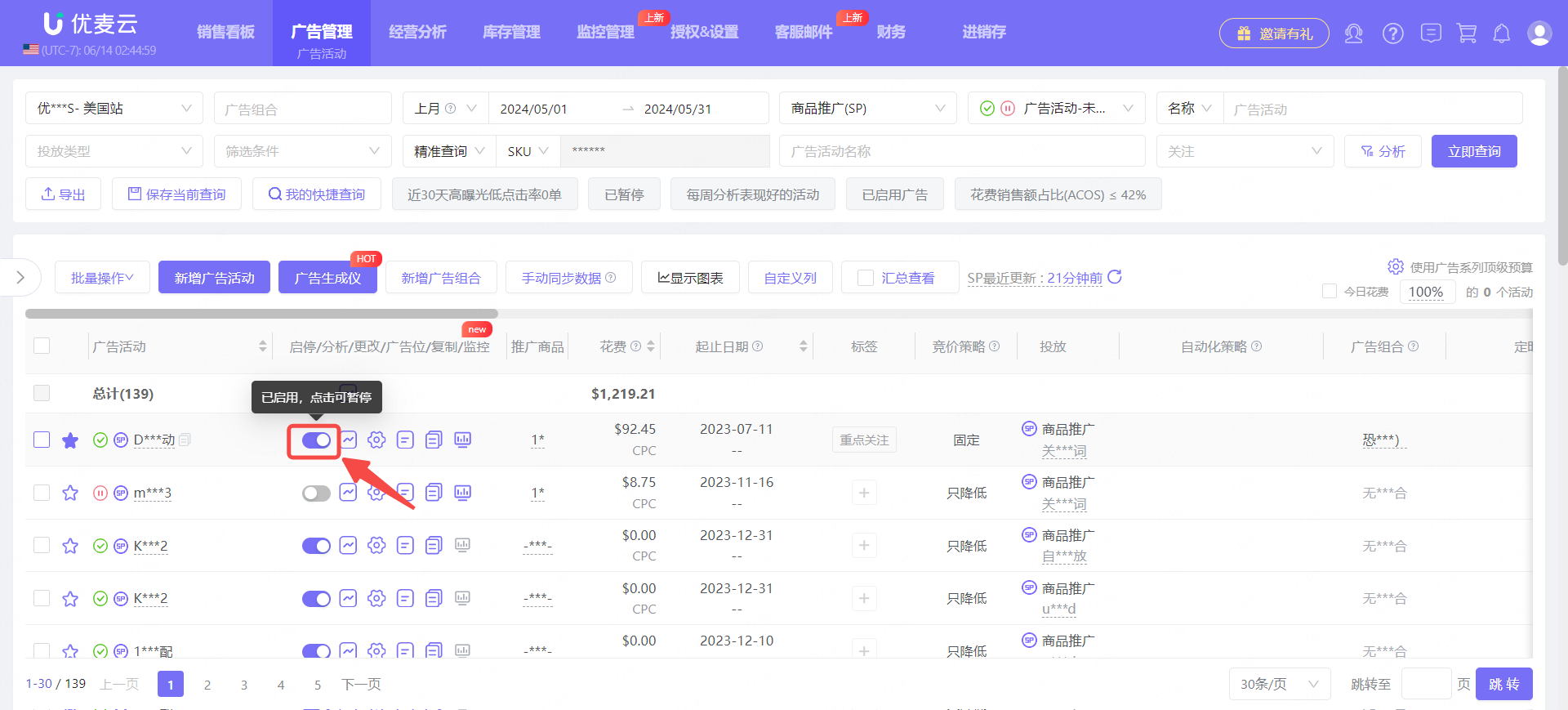 +
+
② 批量操作
勾选要批量启停或归档的广告活动,点击对应启停或归档的按钮,之后确定保存即可。
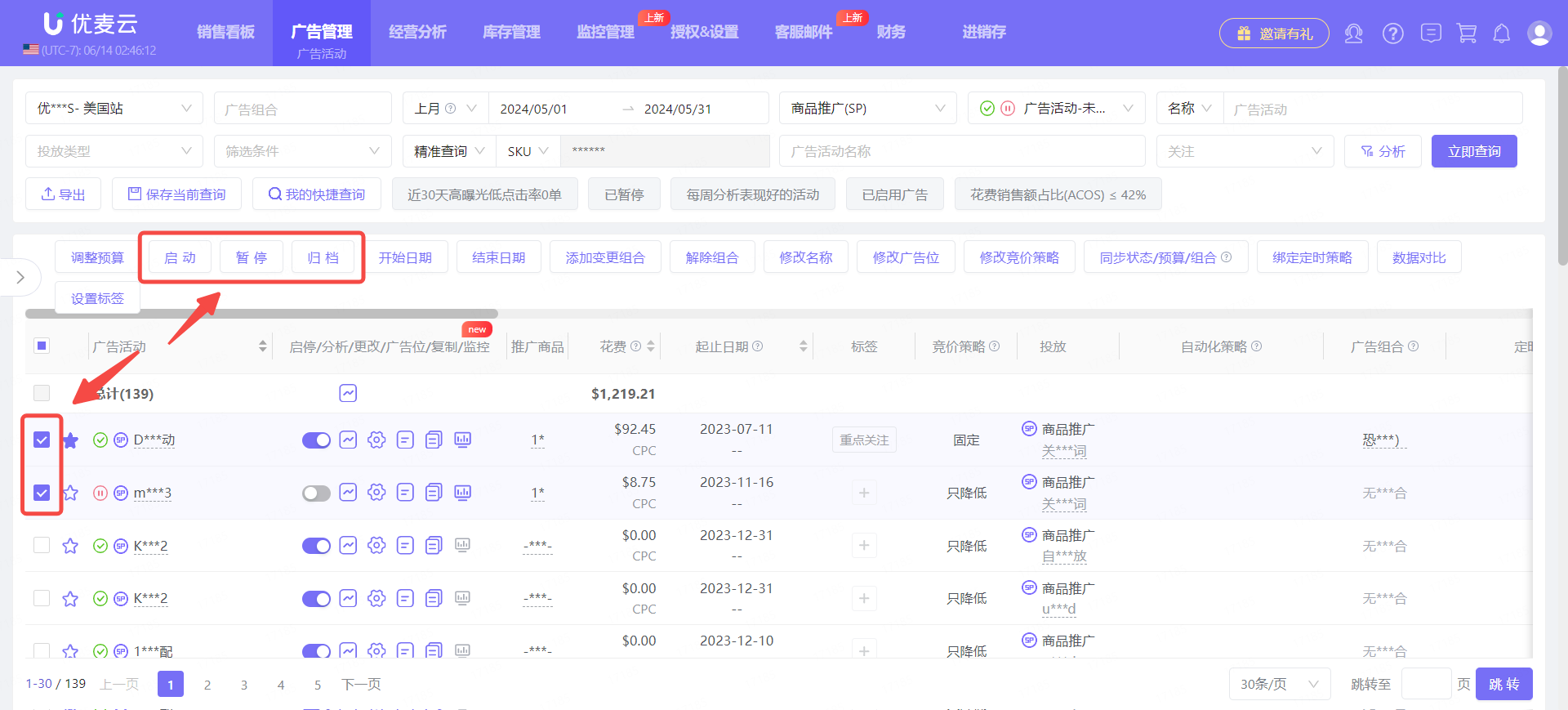 +
+
4. 功能联动
广告活动功能,与我们其他广告提升工具息息相关,能互相联动结合,进一步提升卖家的广告效益。
4.1 关键词监控
关键词排名监控,是优麦云插件版中的一个核心功能,可以帮助我们实时监控我们的关键词,在亚马逊搜索结果前三页的表现。
而广告活动功能中,我们也可以直接查看某个广告活动,在 (监控/卡位) 关键词中进前三页的情况,帮助我们了解匹配到的关键词,其对应的广告活动,进入前三页的次数详情。
点击查看按钮,进入数据详情页,
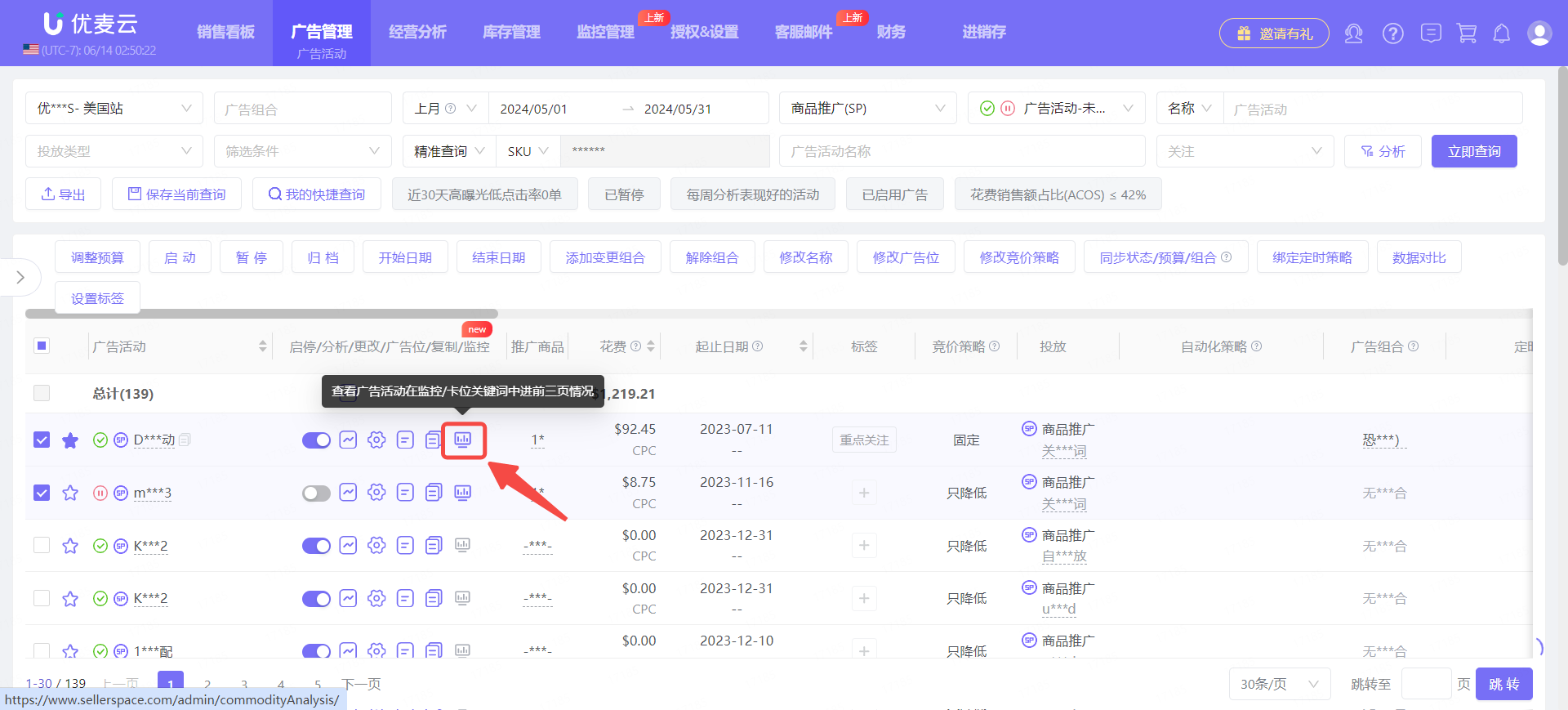 +
+
我们可以直接查看对应关键词,对应广告类型,以及其进入前三页的次数。
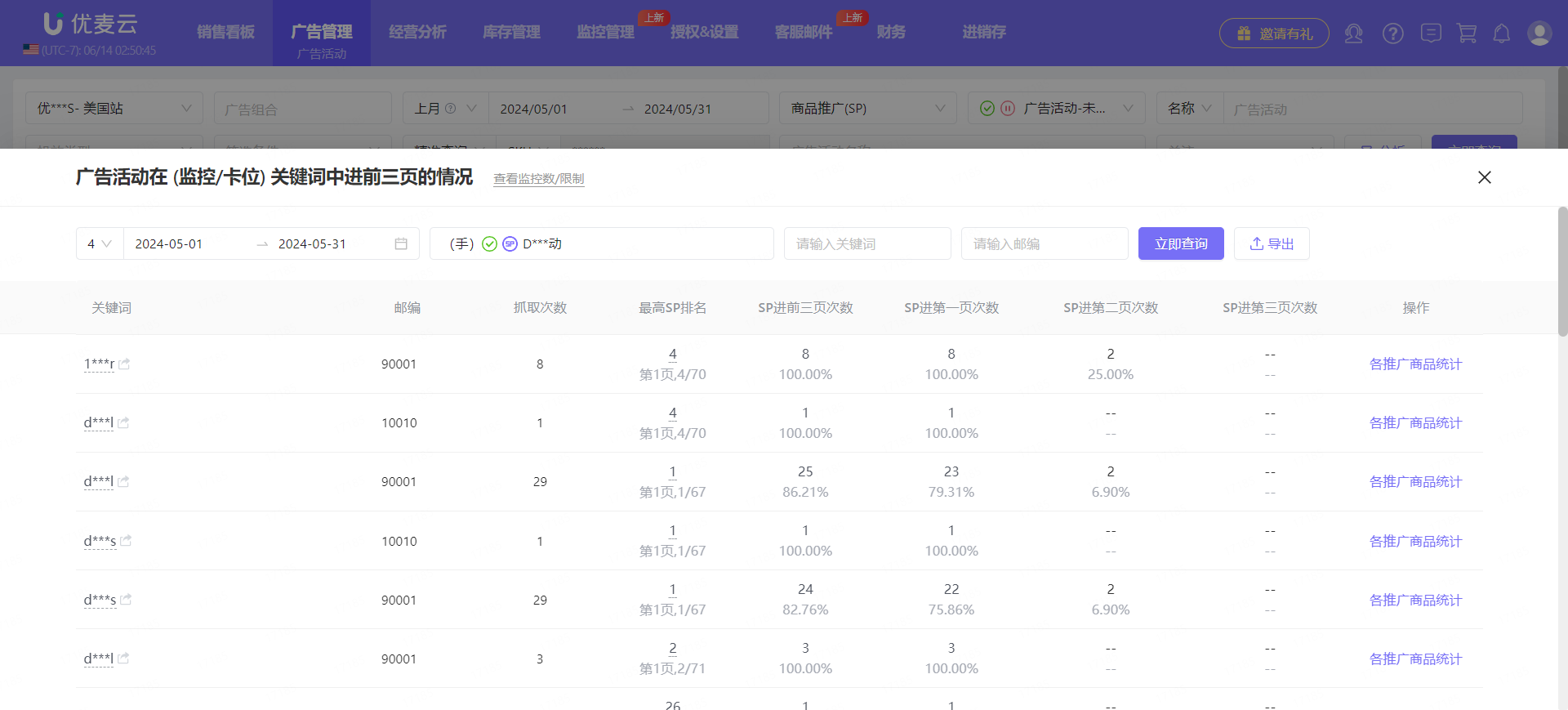 +
+
当前查询的数据,支持导出。
点击【导出】按钮,一键导出。
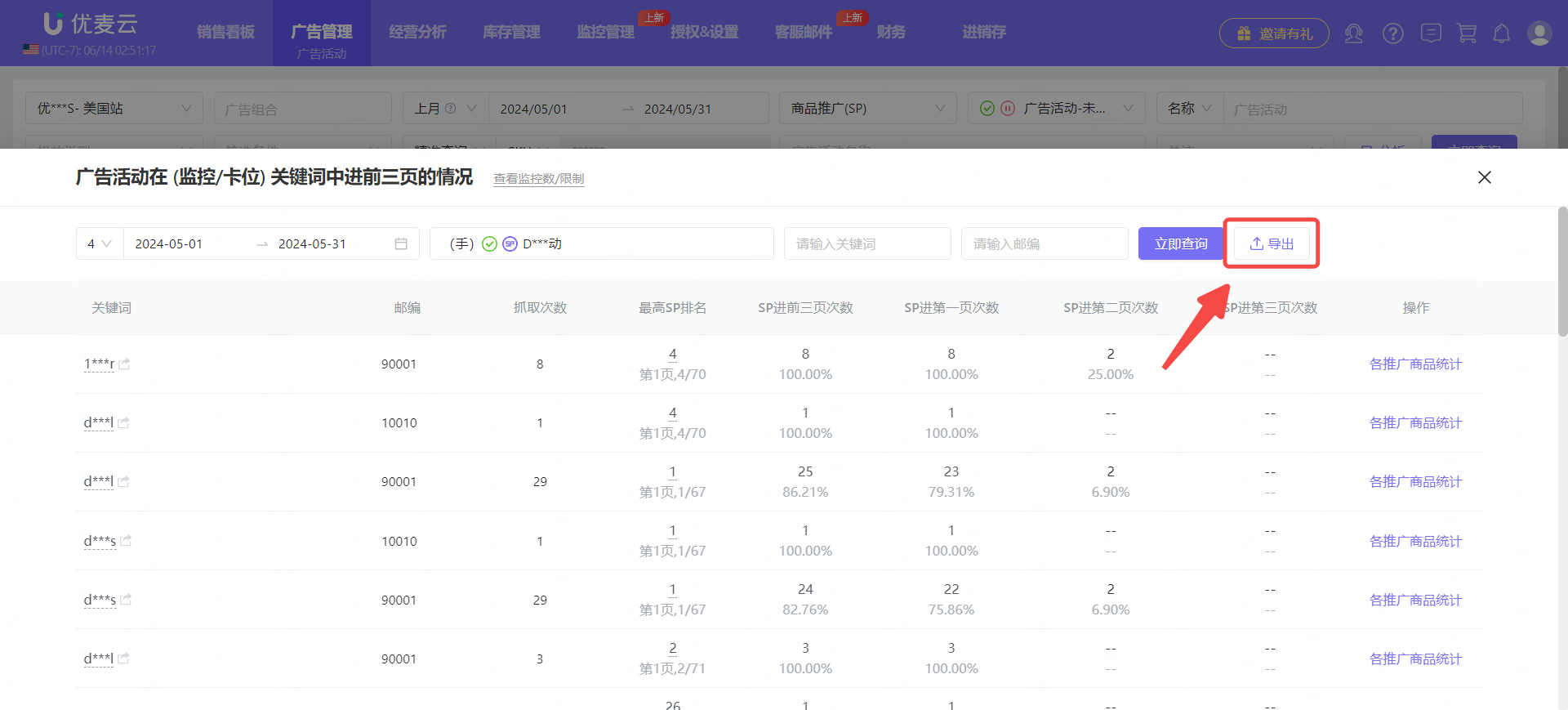 +
+
除了查看关键词信息,还可以进一步看该关键词下,各个推广商品的详细数据。
点击【各个推广商品统计】,进入数据详情页。
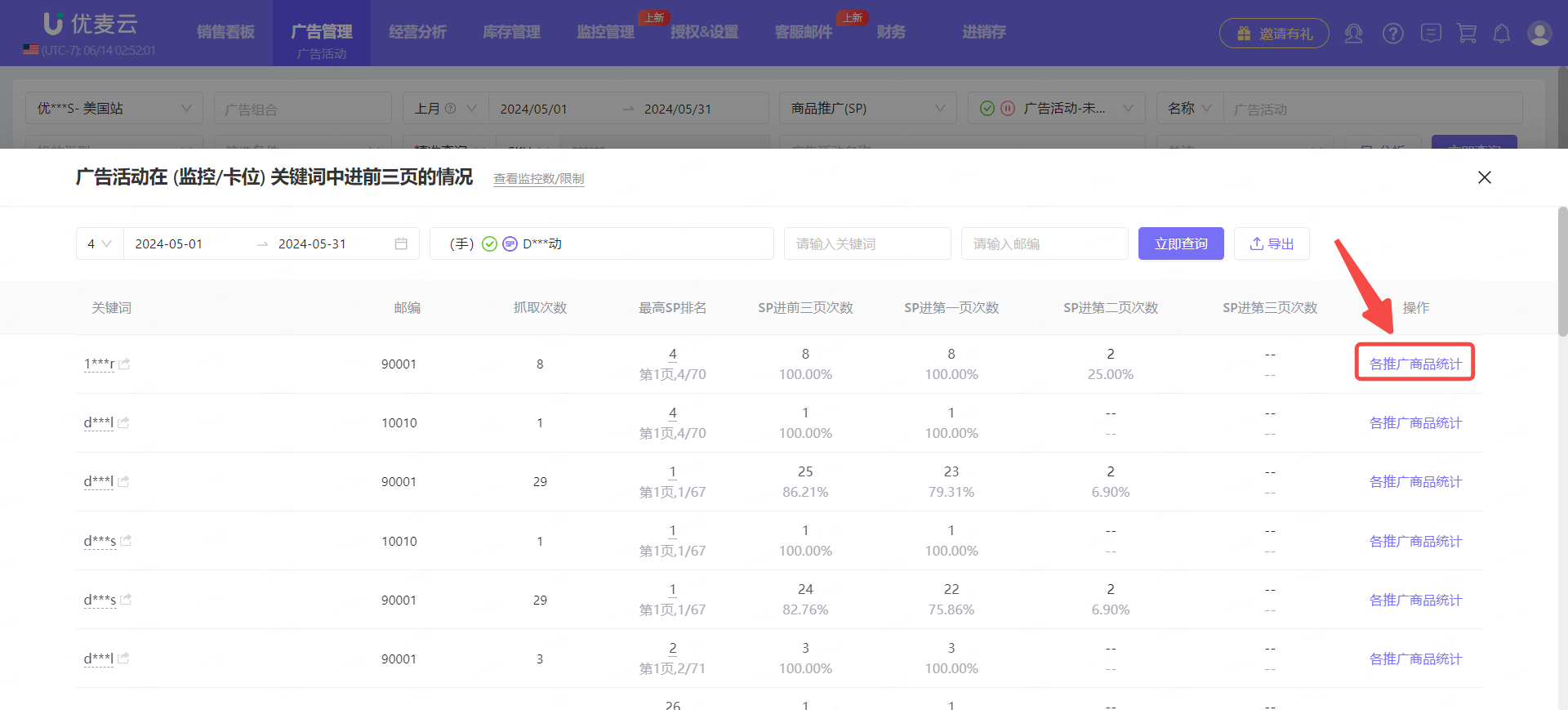 +
+
进入“各个推广商品统计”页面,
该页面的查看分析方式,与【关键词排名 - 进入前三页的商品】一致。
关键词排名 - 图文教程:点我查看
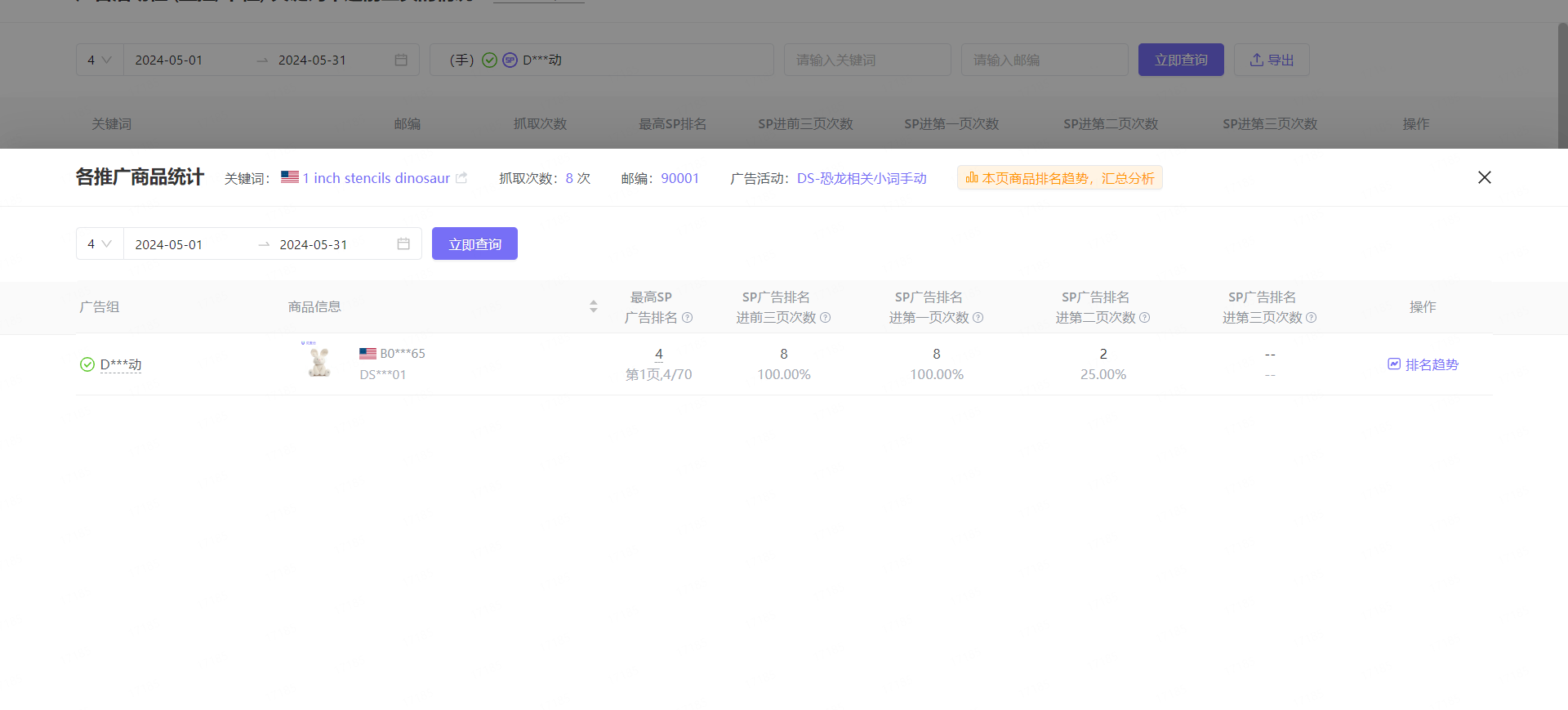 +
+
4.2 自动化策略
优麦云的【自动化策略】功能,基于卖家配置的策略,系统自动分析亚马逊广告的历史数据和实时数据表现,并基于广告表现,自动调整广告的竞价、预算、广告位等参数,还支持自动拓展搜索词中的优质词、否定垃圾词以及暂停广告。
分析指标包含:曝光量、点击量、点击率、花费、CPC、订单数、CVR、CPA、销售额、ACOS、ROAS、预算占花费比例
调整的广告投放值:竞价、预算、广告位、暂停、拓词、否词
通过灵活的规则配置和自动化参数调整,帮助卖家节约人力成本,提升广告投放效率,实现更高的广告投资回报。
无论是优化整体广告运营,还是针对特定产品或促销活动进行精细化管理,广告自动化策略都能为卖家提供强有力的运营支持。
而其中的自动调整,与“广告活动”相关的策略,都可在广告活动页面查看与解绑。
与广告活动相关的自动化策略:自动化预算、自动化广告位、自动化暂停。
找到绑定了自动化策略的广告活动,鼠标悬停策略名称,可查看该自动化策略的状态详情。
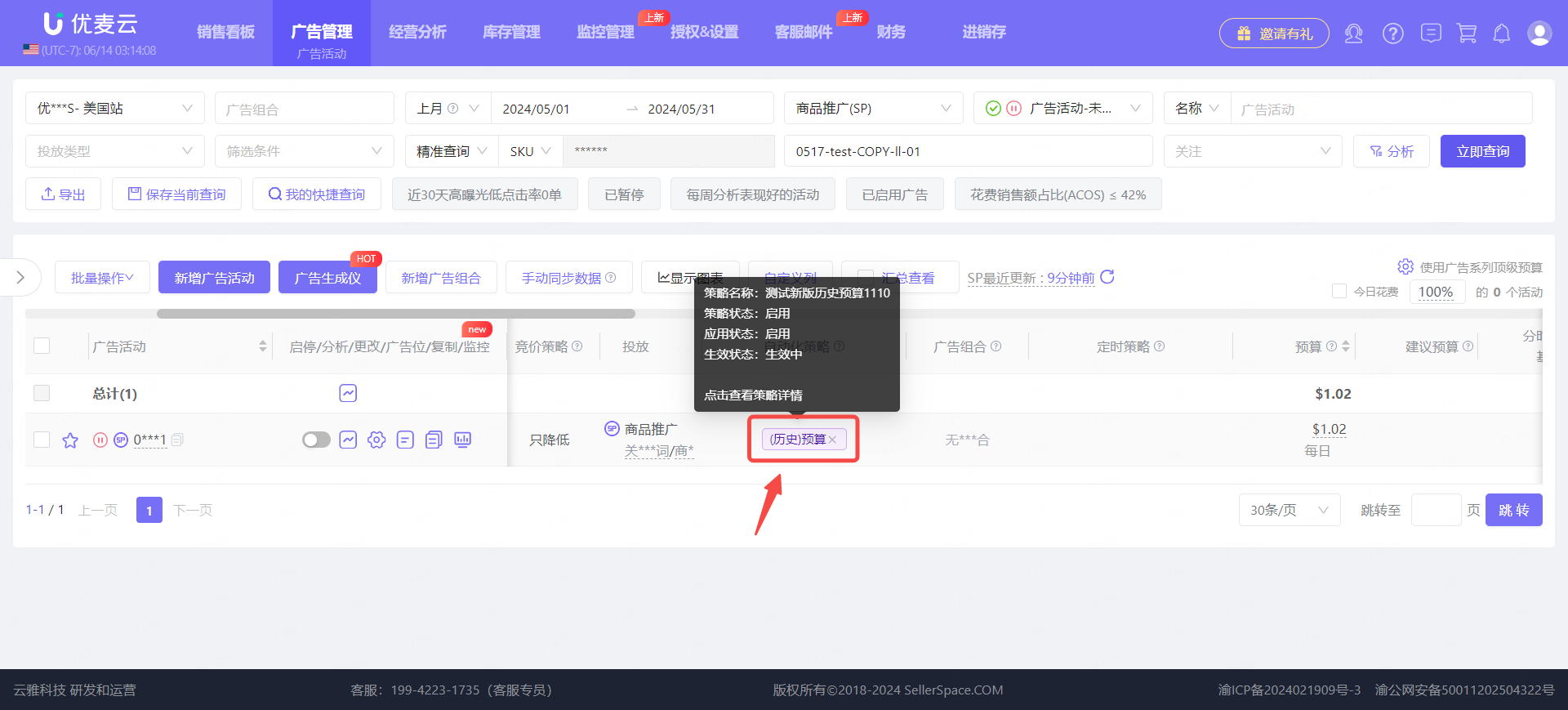 +
+
点击策略名称,可进入查看该策略的设置详情。如:在哪种表现下,会自动做出调整等。
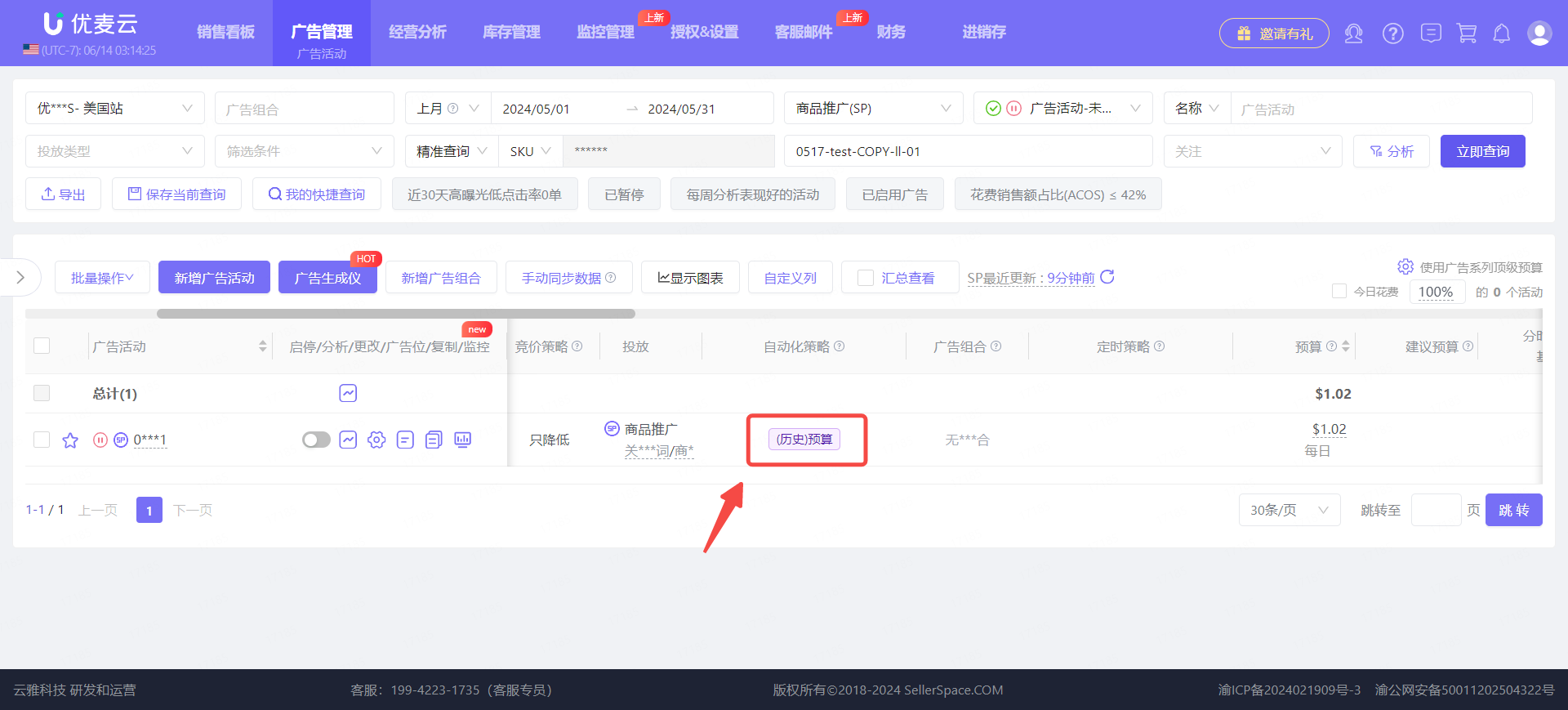 +
+
自动化策略详情页:
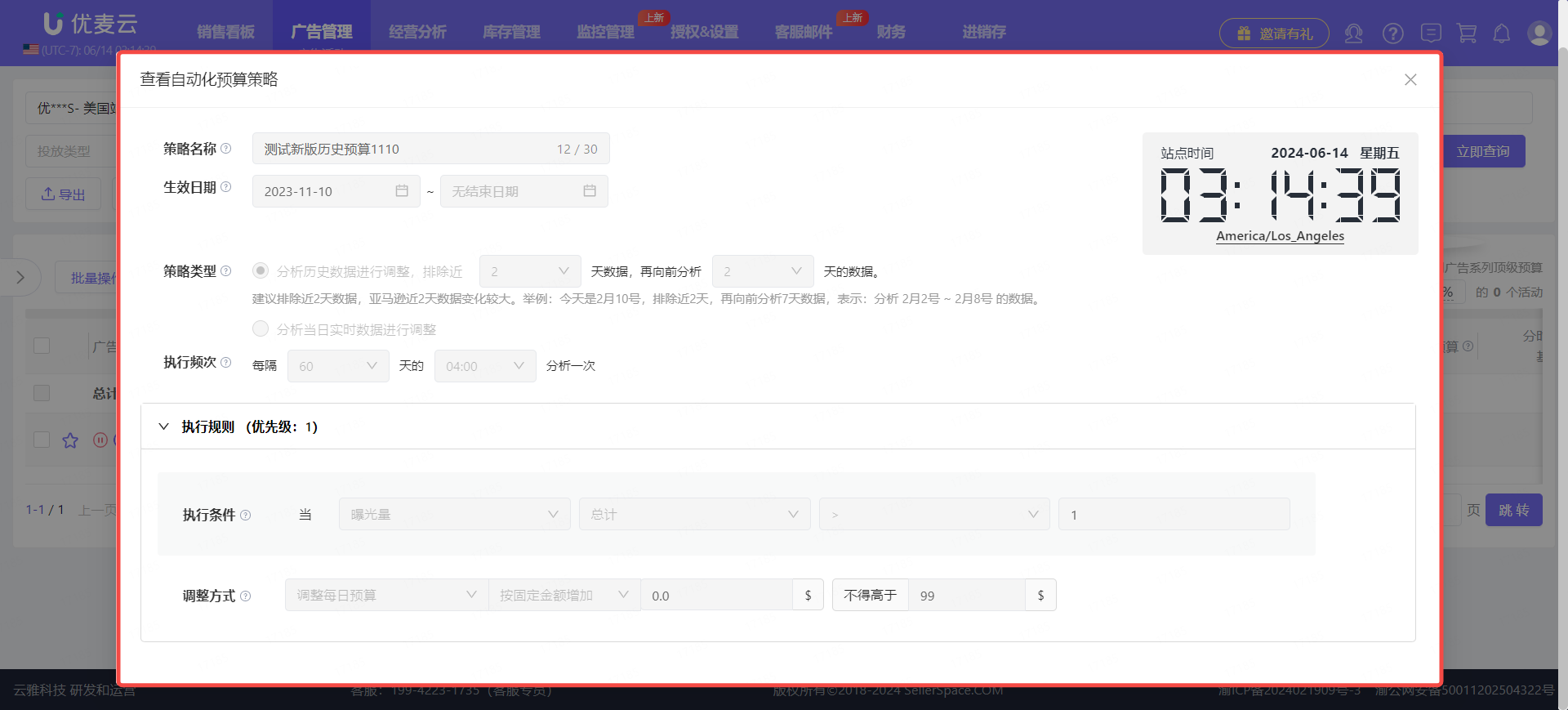 +
+
如果我们不想某个广告活动绑定自动化策略,进行调整,那么可以直接一键解绑。
点击策略名称旁边的【×】,解除绑定即可。
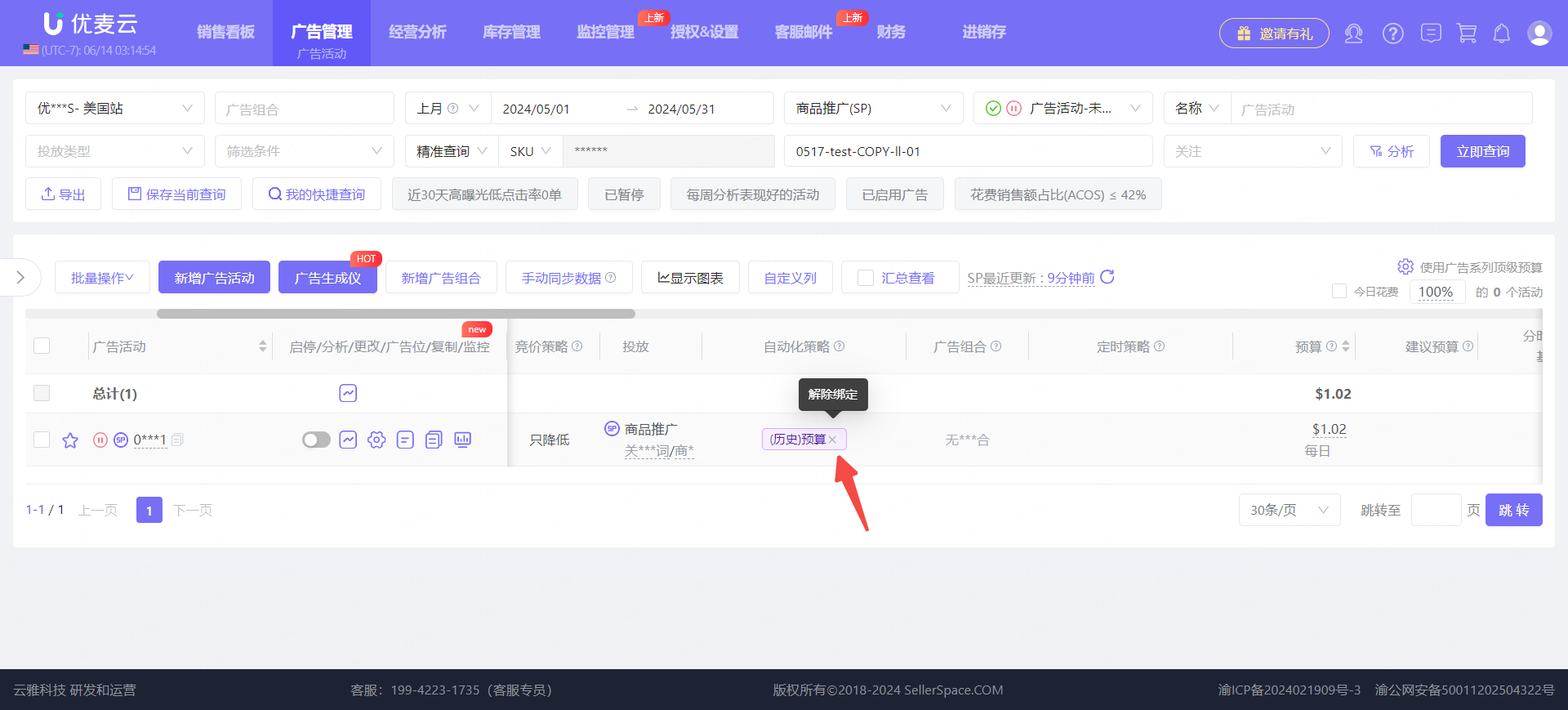 +
+
4.3 定时策略
优麦云的【定时策略】功能,可以帮助我们分时自动调整广告投放,做到广告投入效益最大化。
定时策略共包含五大策略:分时竞价策略、分时预算策略、分时账户上限策略、分时广告位策略、定时启停策略。从竞价、预算、预算上限、广告位、启停五个方面出发,全方位细化广告投放。
而其中,所有与广告活动相关的定时调整策略,都可在广告活动页面进行查看和操作解绑(操作方式与自动化策略一致)。
找到绑定了定时策略的广告活动,鼠标悬停策略名称,可查看该自动化策略的状态详情。
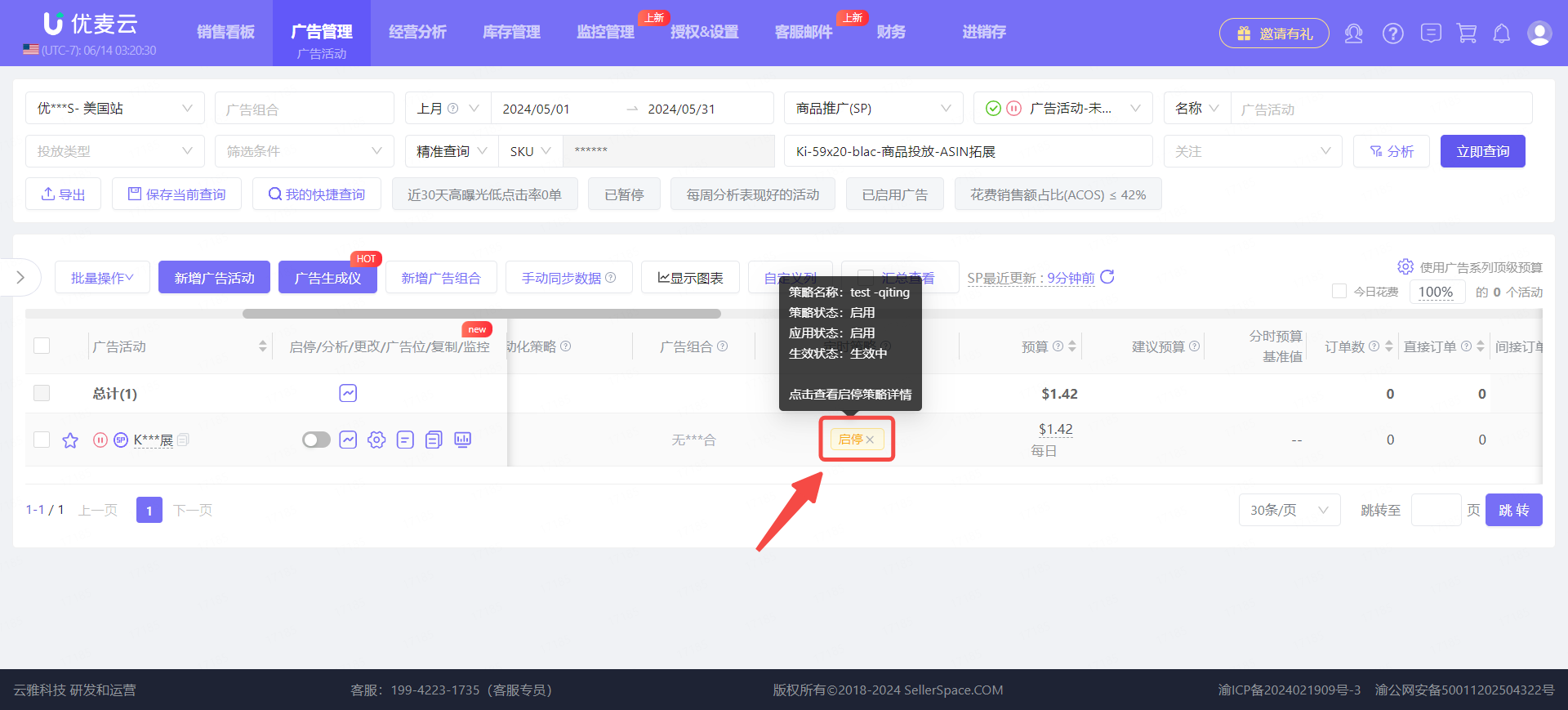 +
+
点击策略名称,可进入查看该策略的设置详情。如:什么时候会自动调整等。
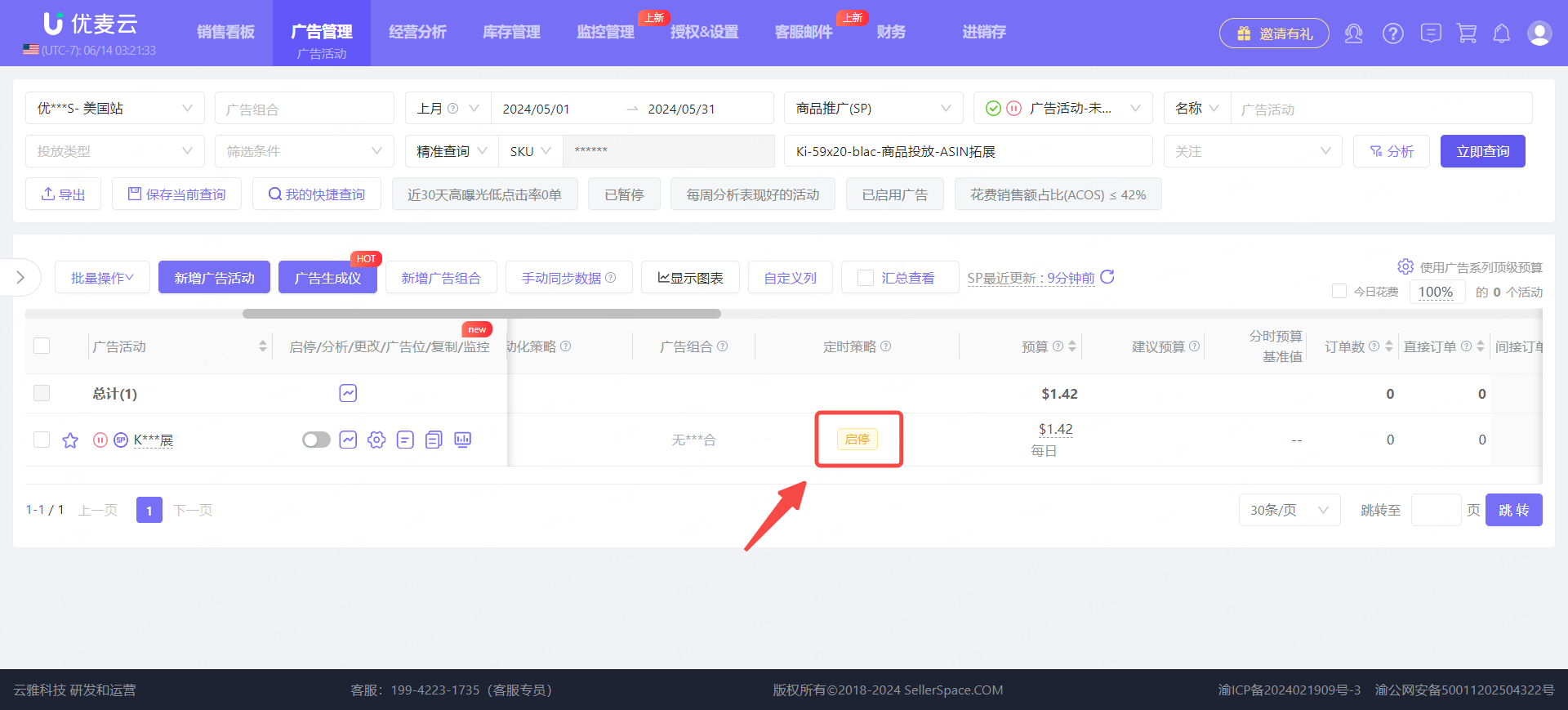 +
+
定时策略详情:
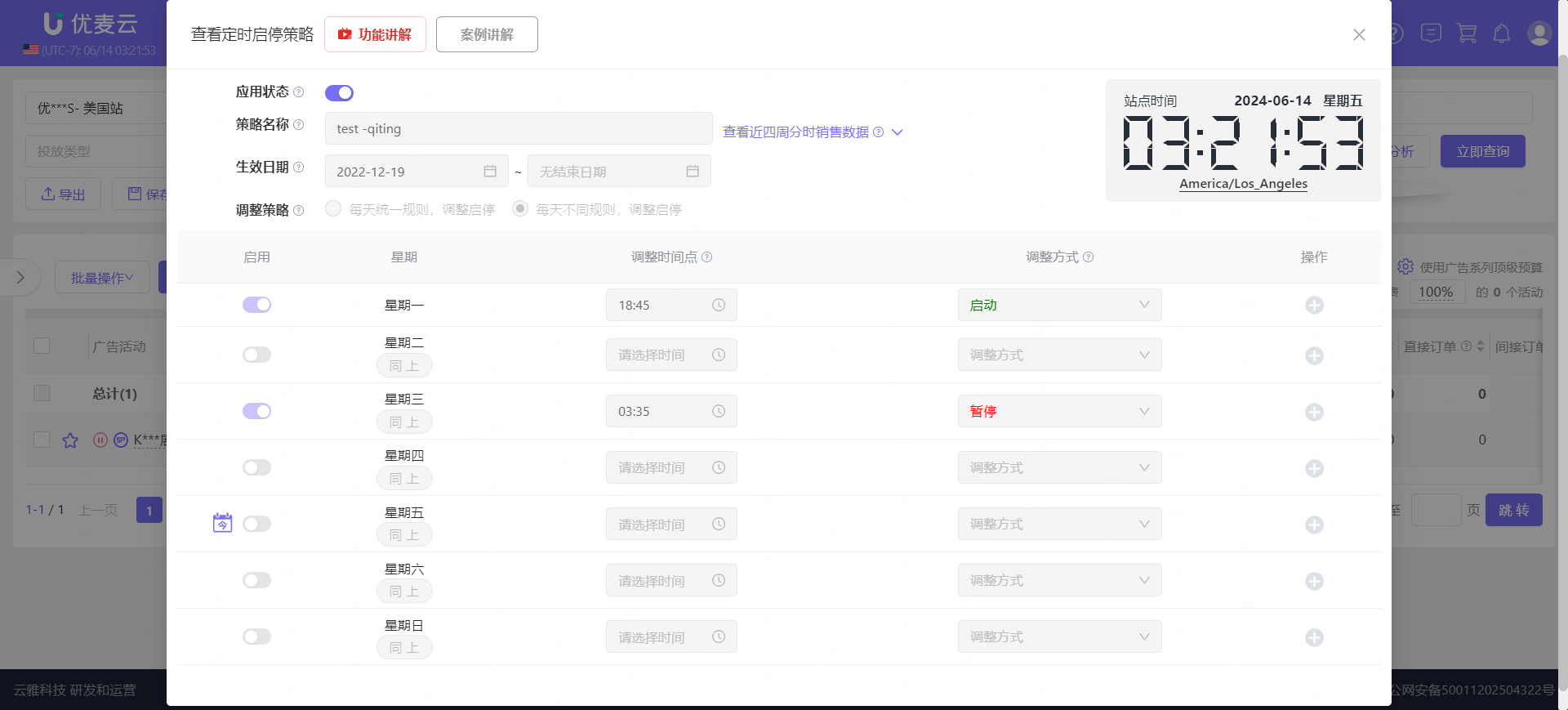 +
+
如果我们不想某个广告活动绑定当时策略,进行调整,那么可以直接一键解绑。
点击策略名称旁边的【×】,解除绑定即可。
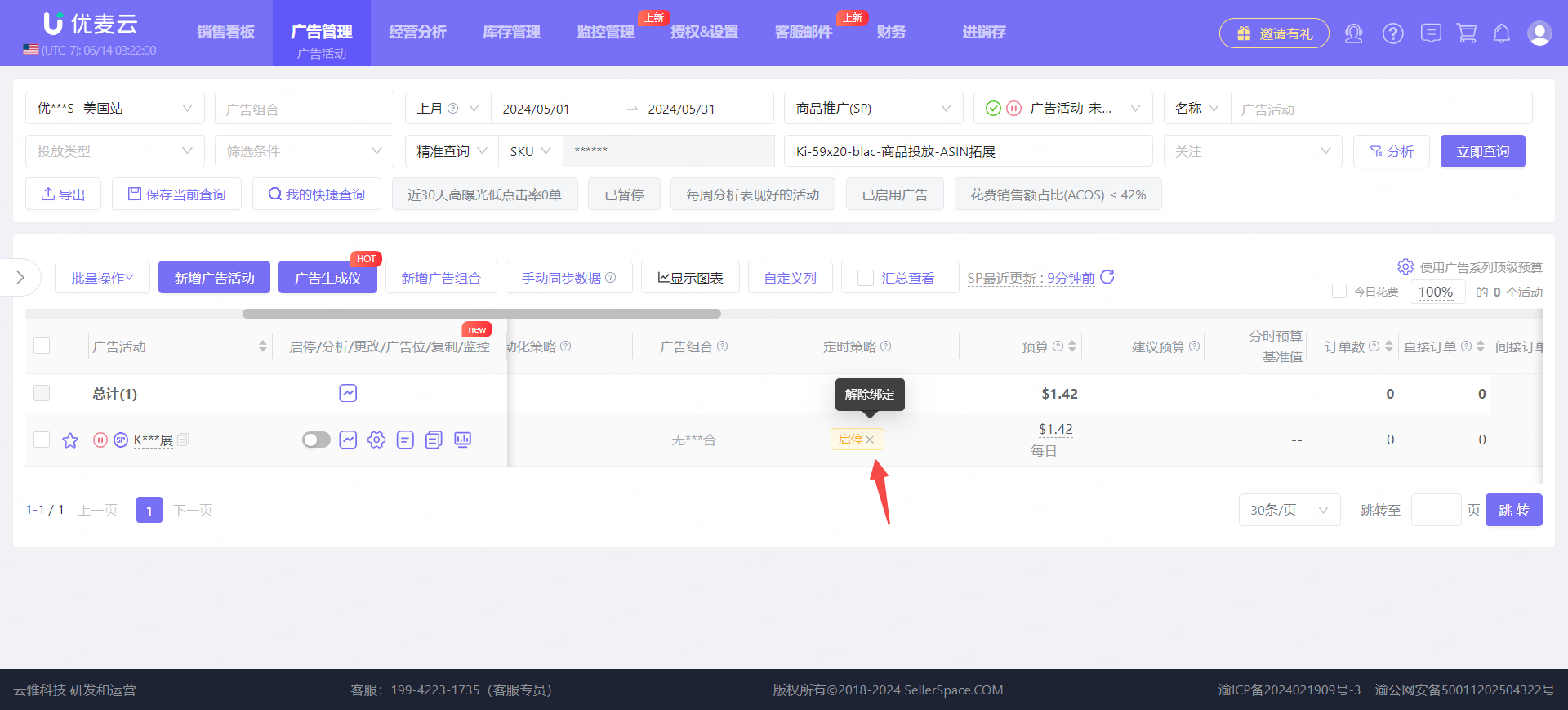 +
+







